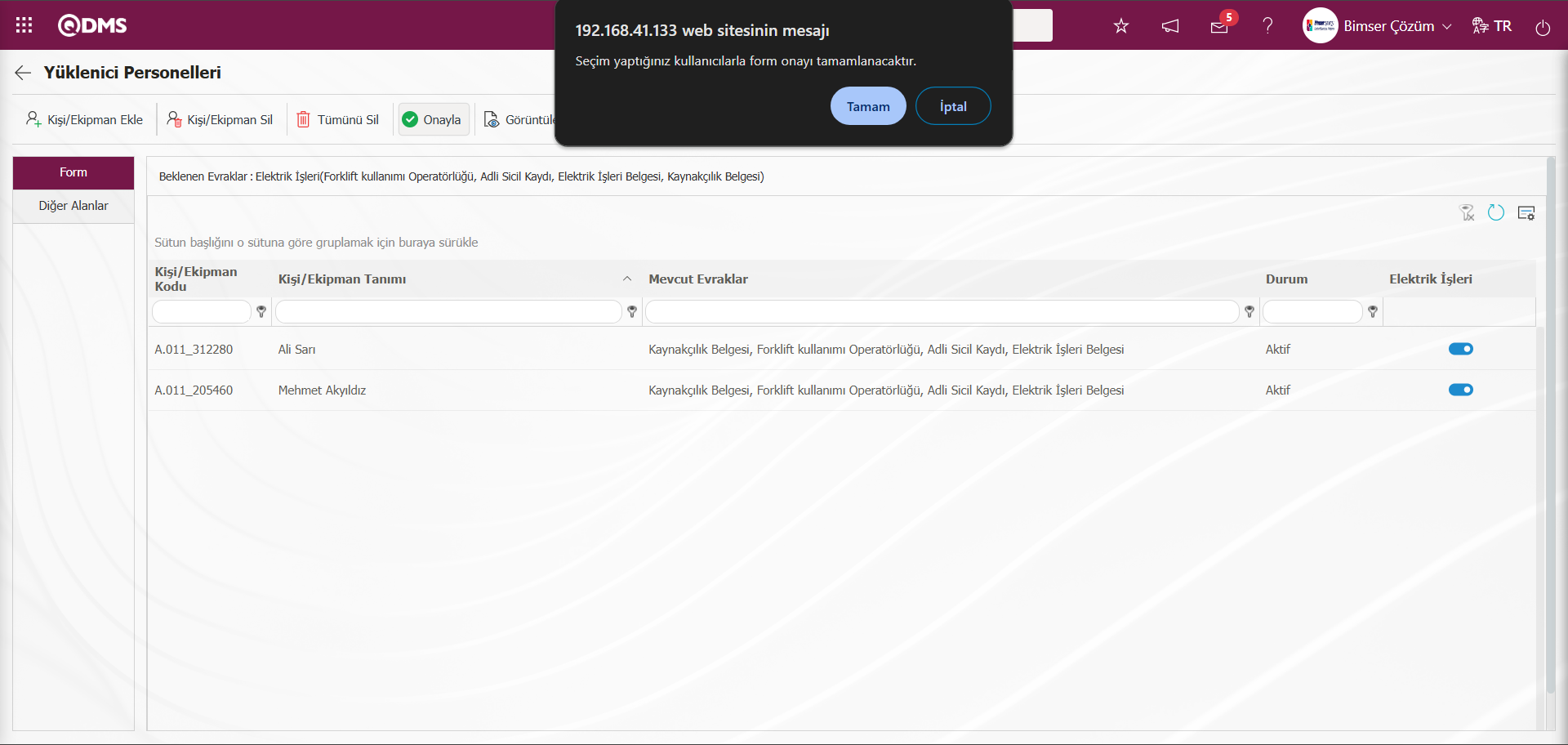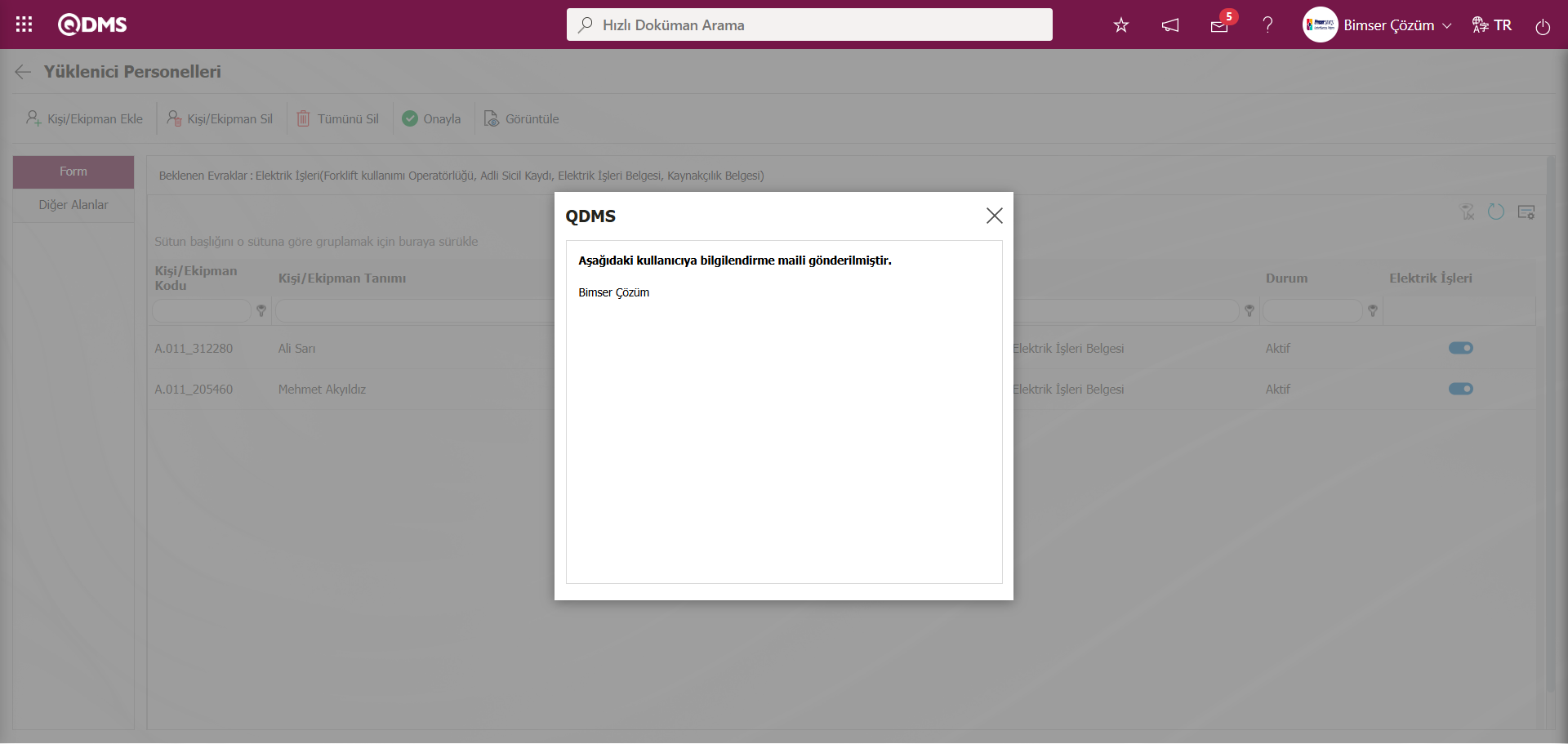Yüklenici İş İzni Takibi
Bilgi
İlgili konu başlığına sağ tarafta bulunan navigasyon yardımıyla hızlı bir şekilde ulaşabilirsiniz.
Yüklenici İş İzni Takibi Modülü (v.5.26) Kullanıcı Yardım Dokümanı
Modül Versiyonu: 5.26
1. GİRİŞ:
Yüklenici İş İzni Takibi Sistemi; bir kuruluşta potansiyel olarak tehlikeli olan rutin ve rutin olmayan faaliyetlerin güvenli şartlar altında gerçekleştirilmesinin sağlanması için oluşturulmuş standart bir prosedürdür. Yüklenici İş İzni Talep formu pek çok bakım onarım faaliyeti için güvenli çalışma sistemlerinin önemli bir parçasıdır. Yüklenici İş İzni Talep formları kullanıldığında işin gerekli güvenlik önlemleri altında yapılması sağlanır ve formlar sayesinde yapılacak işle ilgili tüm öngörülebilir tehlikelerin dikkate alınmış olduğunun net kaydı da tutulmuş olur.
2. AMAÇ:
Bu yardım kılavuzunun amacı, QDMS kullanan kuruluşların Yüklenici İş İzni Takibi (Taşeron Yönetimi) modülünün implementasyonu sırasında ve sonrasında izleyeceği yolu belirlemektir.
3. SORUMLULUKLAR:
İşyeri Hekimi, İş Güvenliği Uzmanı, İnsan Kaynakları, İdari İşler Sorumlusu, İşveren.
4. KISALTMALAR:
QDMS: Kalite Dokümanları Yönetim Sistemi “ Quality Document Management System”
İSG: İş Sağlığı ve Güvenliği
İK: İnsan Kaynakları
5. YÜKLENİCİ İŞ İZNİ TAKİBİ MODÜLÜ
Yüklenici firmaların kurum içerisindeki çalışmalarının takibi ve kontrolü, yüklenici firmaların gerekli evraklarının takibi, yüklenici iş izin formlarının hazırlanması ve onaylanması, iş izni verilen personel listesinin yüklenici firmaya e-mail ile gönderilmesi, yüklenici firmalar tarafından çalışma yapılan yerlerin anlık gösterimi, yüklenici firma bazlı, yapılacak iş türüne göre yetki verebilmesi, ihtiyaca yönelik faklı akışlar tasarlanması ve farklı alanlar tanımlanmasının sağlandığı modüldür.
Bu modül içeriğinde aşağıdaki özellikleri kapsamaktadır.
- Yüklenici firmaların kurum içerisindeki çalışmaların takibi ve kontrolünün dijital ortamda gerçekleştirilmesi.
- Çalışma izni için gerekli evrakların tanımlanma işlemi yapılması.
- İş tiplerinin tanımlama işleminin yapılması.
- Standart alanlar dışında ekstra bir bilgiye ihtiyaç duyulduğunda parametrik alan desteği kullanılması
- Yüklenici iş izinleri talep olarak tanımlama ve bu yüklenici iş izin taleplerin onay kurgusu dahilinde yönetilmesi
- Yüklenici iş izinleri talep formlarında çalışma yapılacak harita bilgisi yüklenerek, haritada çalışma yapılacak yerlerin işaretlenmesi sağlanması.
- Hizmet alınan firma tarafından yüklenici iş izin formların hazırlanması ve gerekli evrak takibinin gerçekleştirilmesi.
- Yüklenici iş izni verilen personel listesinin yüklenici firmaya e-mail ile gönderilmesi sağlanması.
- Farklı akış kurguların tasarlanması sağlanması.
5.1. Sistem Altyapı Tanımları/ Yüklenici İş İzni Takibi
Yüklenici İş İzni Takibi Modülü altyapısında oluşturulacak tanımlamaların yapıldığı kısımdır. Alan Tanımlama, Fonksiyon Dizayner, E-Posta Ayarları, Evrak Tanımlama ve İş Tipi Tanımlama gibi altyapı tanımlamalarının yapıldığı menülerdir. Bu menülerde Evrak Tanımlama ve İş Tipi Tanımlama modülü kapsamında kullanmak için zorunludur. Alan tanımlama ve Fonksiyon Dizayner ise ekstra alan gereksinimi olduğunda kullanılabilir. E-Posta Ayarları menüsü ise ilgili rollere mail göndermek için kullanılmaktadır. Anket Soru Listeleri menüsü ise Anket İşlemleri Modülündeki Anket şablonu ekranında olduğu gibi bu modülde ilgili fonksiyon için Anket şablonu tasarlaması amacıyla kullanılmaktadır.
5.1.1. Alan Tanımlama
Menü Adı: Sistem Altyapı Tanımları/ Yüklenici İş İzni Takibi/ Alan Tanımlama
Yüklenici İş İzni Takibi modülünde Fonksiyon Dizanyer menüsünde bulunan fonksiyonların sayfaları ile ilişki kurulacak alanların tanımlama işleminin yapıldığı menüdür. Bu menüde tanımlanan alanlar alan havuza eklenir. Alan havuzuna eklenen alanlar Fonksiyon Dizanyer menüsünde bulunan “Yüklenici İş İzni Talep Formu”, “Çalışma Yapabilecek Personeller” ve “Yüklenici Personel Seçimi” fonksiyonlarının sayfaları ile  butonu tıklanarak ilişkilendirme işlemi yapılarak bu ekranın sayfalarında görüntüleme işlemi yapılır.
butonu tıklanarak ilişkilendirme işlemi yapılarak bu ekranın sayfalarında görüntüleme işlemi yapılır.
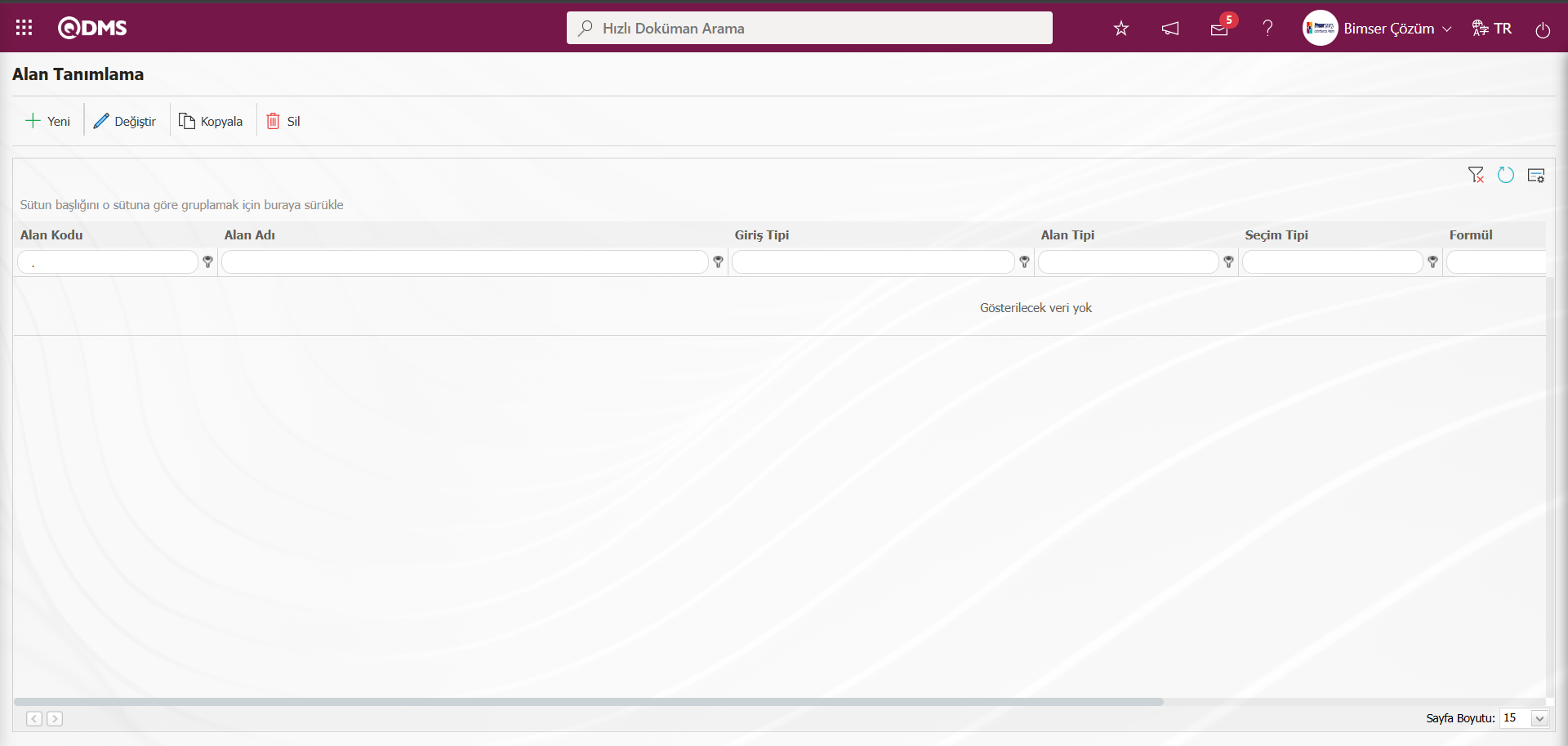
Ekrandaki bulunan butonlar yardımıyla;
 : Yeni bir alan tanımlama işlemi yapılır.
: Yeni bir alan tanımlama işlemi yapılır.
 : Listede seçili alan bilgisi** ile ilgili herhangi bir düzeltme, değişiklik veya güncelleme işlemi yapılır.
: Listede seçili alan bilgisi** ile ilgili herhangi bir düzeltme, değişiklik veya güncelleme işlemi yapılır.
 : Listede seçili alan bilgisinin silinme işlemi yapılır.
: Listede seçili alan bilgisinin silinme işlemi yapılır.
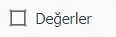 : Değerler butonu yardımıyla eklenen liste tipli parametrik alanının değerleri tanımlama işlemi yapılır.
: Değerler butonu yardımıyla eklenen liste tipli parametrik alanının değerleri tanımlama işlemi yapılır.
Alan tanımlama ekranına yeni bir alan** eklemek için ekranın sol üst köşesindeki  butonu tıklanılır.
butonu tıklanılır.
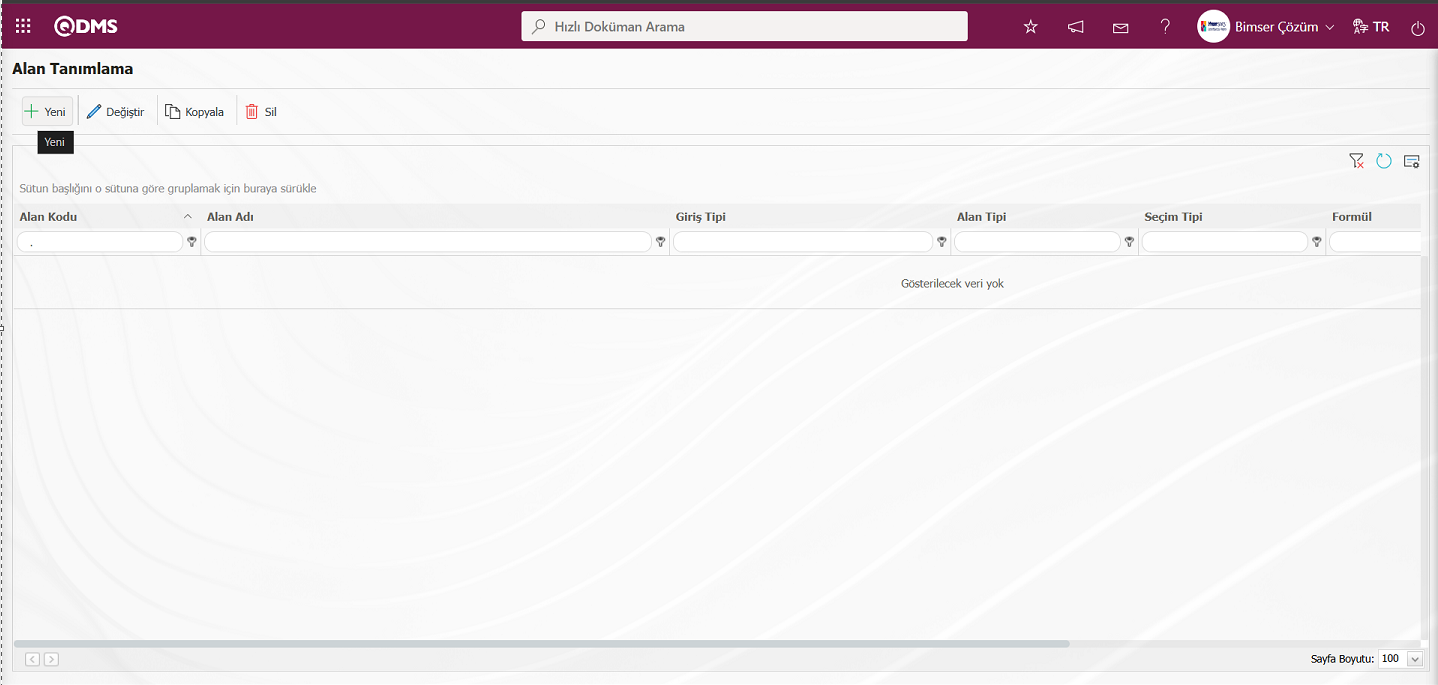 Alan Tanımlama-Yeni Kayıt ekranı görüntülenir.
Alan Tanımlama-Yeni Kayıt ekranı görüntülenir.
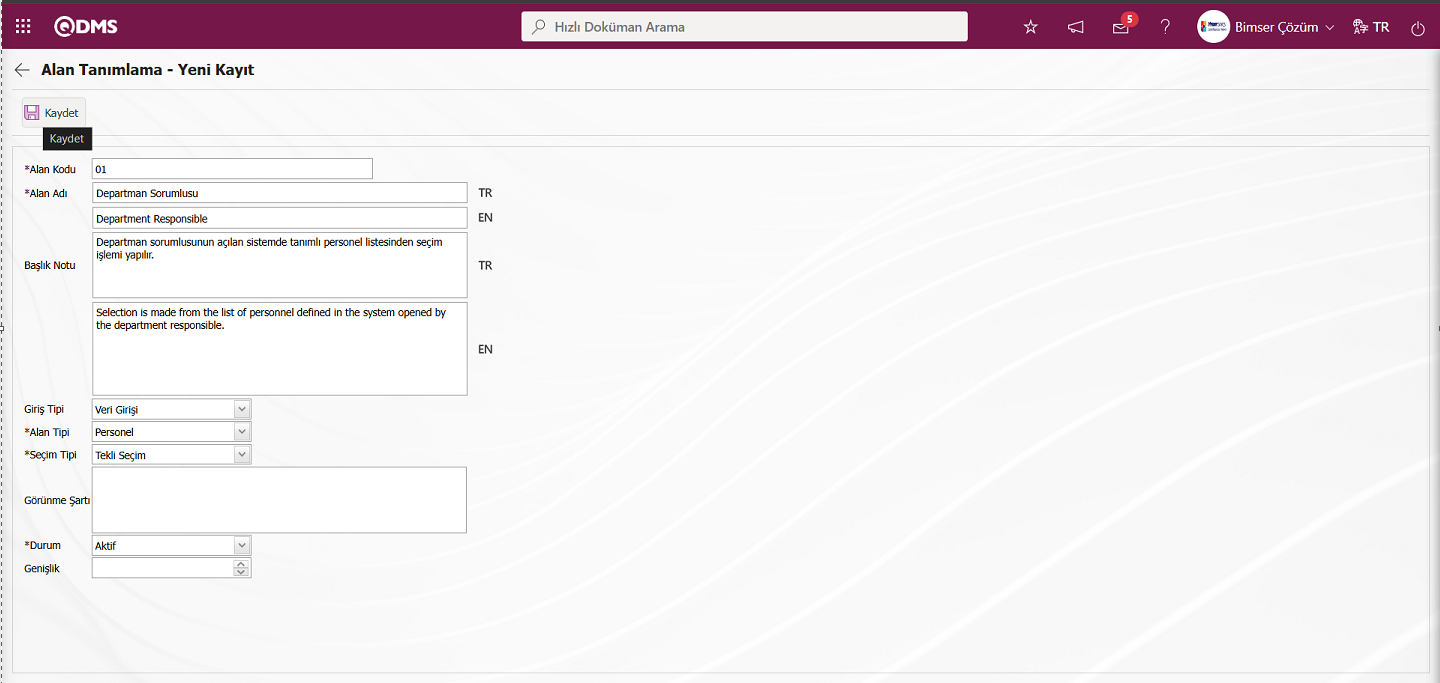
Açılan ekranda ilgili alanlar tanımlanır:
Alan Kodu: Alan Tanımlama-Yeni Kayıt ekranında Alan kodu bilgisi yazıldığı alandır. Daha önce tanımlamış alanlarla aynı olmayacak şekilde boşluk, Türkçe karakter gibi karakterler kullanmadan tanımlanmalıdır. Örn; ‘001’, ‘RK’
Alan Adı: Alan Tanımlama-Yeni Kayıt ekranında Alan adı bilgisinin yazıldığı alandır.
Başlık Notu: Alan Tanımlama-Yeni Kayıt ekranında alanın başlık notu bilgisi yazıldığı alandır. Başlık notu bilgisi mouse alanın üzerine gelindiğinde görüntülenen alanla ilgili bilgi içeren notdur.
Giriş Tipi: Alan Tanımlama-Yeni Kayıt ekranında tanımlanan alanda kullanıcı tarafından veri girişi seçim mi yapacağı ya da hesaplama yöntemi ile otomatik olarak sistem tarafından mı atanacağı belirlendiği alandır.
Alan Tipi: Alan Tanımlama-Yeni Kayıt ekranında tanımlanan alanın metin, numerik, tarih, liste vb. alan tiplerinden hangisi olacağı belirlendiği alandır. Örn;** Personel tipli parametrik alan tipi
Seçim Tipi: Alan Tanımlama-Yeni Kayıt ekranında tanımlanan alanın tekli ve çoklu seçim seçeneklerinden seçildiği alandır. Alan tipi olan personel tipi tekli seçim olarak seçildiğinden tekli seçim seçeneği seçilir.
Görünme Şartı: Alan Tanımlama-Yeni Kayıt ekranında tanımlama işlemi devam eden alanın daha önceden tanımlanan başka bir alanın değerine göre görünüp görünmeyeceği belirlendiği alandır. Kullanımı [ALANKODU]=ALAN_DEĞERİ vb. şekildedir. (Örn; Tehdit var mı? Alanının alan kodu 01; Tehdit alanının alan kodu 02 olsun. Eğer “Tehdit” Alanının, “Tehdit var mı?” Alanındaki seçeneklerden değer kodu 100 olan “Evet” değeri seçili ise görülmesi gerekiyorsa 02 numaraları “Tehdit” alanının görünme şartı bölümüne formül şu şekilde yazılmalıdır: [01]=100)
Durum: Alan Tanımlama-Yeni Kayıt ekranında Alanın durumu aktif veya pasif olarak seçildiği alandır. .
Genişlik: Alan Tanımlama-Yeni Kayıt ekranında alanın kolon genişliği bilgisi tanımlandığı alandır.
Alan Tanımlama-Yeni Kayıt ekranında alanın kodu, adı ve alanın başlık notu bilgisi yazılır. Giriş tipi veri girişi yapılacağından Veri Girişi olarak seçilir. Alan tipi alanında açılır liste tıklanarak açılan alan tipi listesinde “personel” olarak alan tipi seçilir. Tanımlanan Alanın varsa ingilizce dil simgesinin bulunduğu kısımları olan alanların ingilizce dil karşılık bilgisi yazılır. Alan tanımlama-Yeni Kayıt ekranında gerekli alanlar doldurulduktan sonra sol üst köşedeki 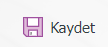 butonu tıklanarak “personel” tipli parametrik alan tipi** kayıt işlemi gerçekleştirilir
butonu tıklanarak “personel” tipli parametrik alan tipi** kayıt işlemi gerçekleştirilir
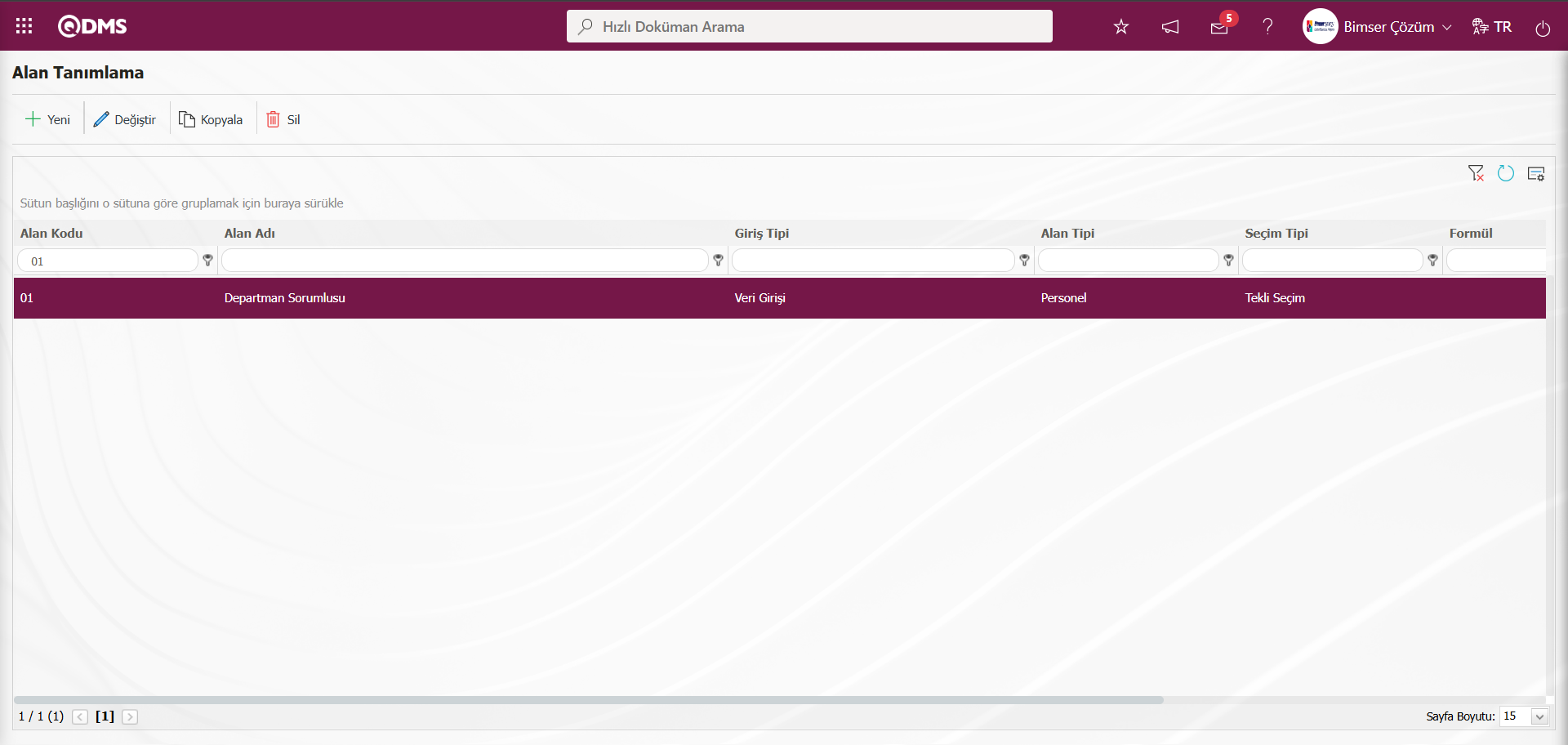
Sistemde mevcut bulunan alan tiplerinin tam listesi aşağıda belirtilmiştir;
Metin: Text kutucuğu ekler.
Metin Çok Satırlı: Çok satırlı text kutucuğu ekler.
Nümerik-Parasal: Parasal değer olarak nümerik giriş yaptırır.
Nümerik-Birim: Birim olarak nümerik giriş yaptırır.
Tarih: Takvim alanı ekler.
Liste: Birden fazla element arasından tek seçim yaptırır.
Puanlı Liste: Açılır menüden tekli seçim yaptırır, liste elementlerinin puan değerleri mevcuttur.
Arama Özellikli Liste: Açılır menü altından birden fazla seçim yapılmasını sağlar.
Ağaç Liste: Ağaç dallanması şeklinde menü altından birden fazla seçim yapılmasını sağlar.
Açıklama Liste: Liste değerlerinde seçim yapıldığı açıklama alanı yer alarak ve bilgi girişini sağlar.
Personel: QDMS personel veri tabanından kişi bilgisi seçilebilmesini sağlar.
Departman: QDMS departman veri tabanından departman bilgisi seçilebilmesini sağlar.
Unvan: QDMS unvan veri tabanından unvan bilgisi seçilebilmesini sağlar.
Doküman: QDMS doküman veri tabanından doküman seçilebilmesini sağlar.
Yönetim Sistemi: QDMS yönetim sistemi veri tabanından yönetim sistemi bilgisi seçilebilmesini sağlar.
Müşteri: QDMS müşteri veri tabanından müşteri bilgisi seçilebilmesini sağlar.
Tedarikçi: QDMS tedarikçi veri tabanından tedarikçi bilgisi seçilebilmesini sağlar.
Ürün: QDMS ürün veri tabanından ürün bilgisinin seçilebilmesini sağlar.
Şirket Profili: QDMS şirket profili veri tabanından şirket profili bilgisi seçilebilmesini sağlar.
Başlık: Risk formuna ya da detay ekranına başlık ekler.
Dosya: Dosya ekler.
Resim: Resim ekler.
Resim Liste: Resim listesinden seçim sağlar.
Çoklu Resim: Çoklu resim seçilmesini sağlar.
Tablo: Tablo verilerinin kullanılmasını sağlar.
Sorgu: Sorgulama şeklinde seçim sağlar.
Sorgu Ağaç: Ağaç dallanması şeklinde sorgu yapılmasını sağlar.
5.1.2. Fonksiyon Dizayner
Menü Adı: Sistem Altyapı Tanımları/ Yüklenici İş İzni Takibi/ Fonksiyon Dizayner
Fonksiyon Dizayner menüsü ile alan havuzuna eklenen alanlar Yüklenici İş İzni Takibi modülünü istenilen sayfaları ile ilişkilendirilebilir. Bunun için Sistem Altyapı Tanımları Yüklenici İş İzni Takibi modülünün altından Fonksiyon Dizayner menüsüne gelinir. Açılan ekranda Yüklenici İş İzni Takibi modülününde alan eklenebilecek fonksiyonları sıralanamaktadır. Bu fonksiyonlar Yüklenici İş İzni Talep Formu, Çalışma Yapabilecek Personeller ve Yüklenici Personel Seçimi fonksiyonlarıdır. Bu görüntülenen fonksiyonlar seçili iken  butonu tıklanarak ilgili fonksiyon ile alanın ilişkilendirilme işlemi yapılarak, alanın fonksiyonun ekranlarında görüntüleme işlemi yapılır.
butonu tıklanarak ilgili fonksiyon ile alanın ilişkilendirilme işlemi yapılarak, alanın fonksiyonun ekranlarında görüntüleme işlemi yapılır.

Ekrandaki bulunan butonlar yardımıyla;
 : Alanların ilgili fonksiyon ile ilişkilendirilme işlemi yapılır.
: Alanların ilgili fonksiyon ile ilişkilendirilme işlemi yapılır.
 : Menü ekranlarındaki arama kriterleri arama işlemi yapılan gridde filtre alanlarında kalan verilerin temizleme işlemi yapılır.
: Menü ekranlarındaki arama kriterleri arama işlemi yapılan gridde filtre alanlarında kalan verilerin temizleme işlemi yapılır.
 : Menü ekranın tekrar varsayılan ayarlarına gelme işlemi yapılır.
: Menü ekranın tekrar varsayılan ayarlarına gelme işlemi yapılır.
 : Menü ekranlarında kolonların karşılığı olan alanların gösterip-gizleme özelliği yani saklama özelliği ile menü ekranın kullanıcı bazlı tasarlama işlemi yapılır.
: Menü ekranlarında kolonların karşılığı olan alanların gösterip-gizleme özelliği yani saklama özelliği ile menü ekranın kullanıcı bazlı tasarlama işlemi yapılır.
Fonksiyon Dizayn ekranında 1. Numaralı “Yüklenici İş İzni Talep Formu” fonksiyonu seçili iken  butonuna tıklanılır.
butonuna tıklanılır.
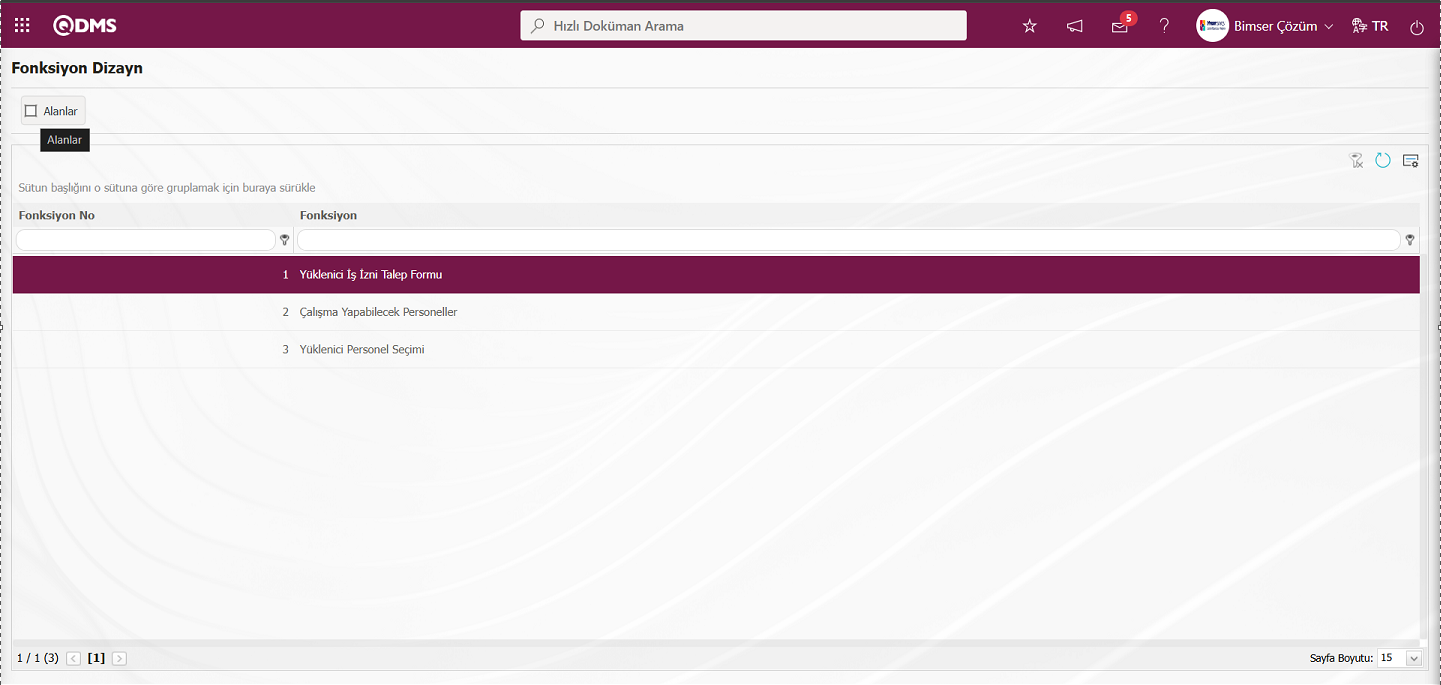
Fonksiyon Dizayn-Alanlar-Yüklenici İş İzni Talep Formu ekranı açılır. Bu alanların ilgili fonksiyonla ilişkilendirilme işlemi yapılır.
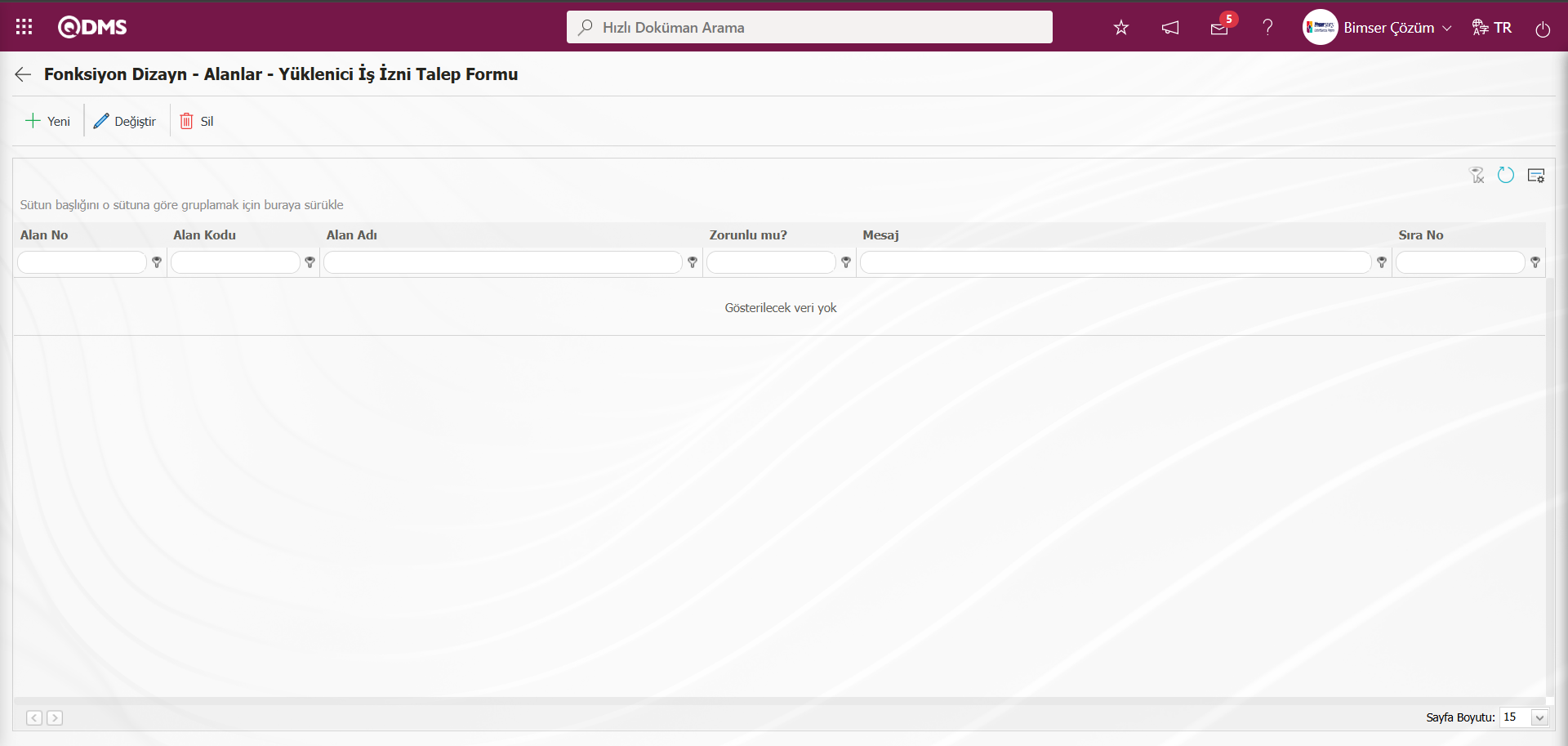
Ekranda bulunan butonlar yardımıyla;
 : Listede seçili fonksiyona yeni bir alan eklenir.
: Listede seçili fonksiyona yeni bir alan eklenir.
 : Listede seçili eklenen fonksiyona eklenen alan bilgisi üzerinde düzenleme işlemi yapılır.
: Listede seçili eklenen fonksiyona eklenen alan bilgisi üzerinde düzenleme işlemi yapılır.
 : Listede seçili eklenen fonksiyona eklenen alan bilgisi silinme işlemi yapılır. .
: Listede seçili eklenen fonksiyona eklenen alan bilgisi silinme işlemi yapılır. .
 : Önceki ekrana geri dönülür.
: Önceki ekrana geri dönülür.
Fonksiyon Dizayn-Alanlar-Yüklenici İş İzni Talep Formu ekranında  botunu tıklanılır.
botunu tıklanılır.
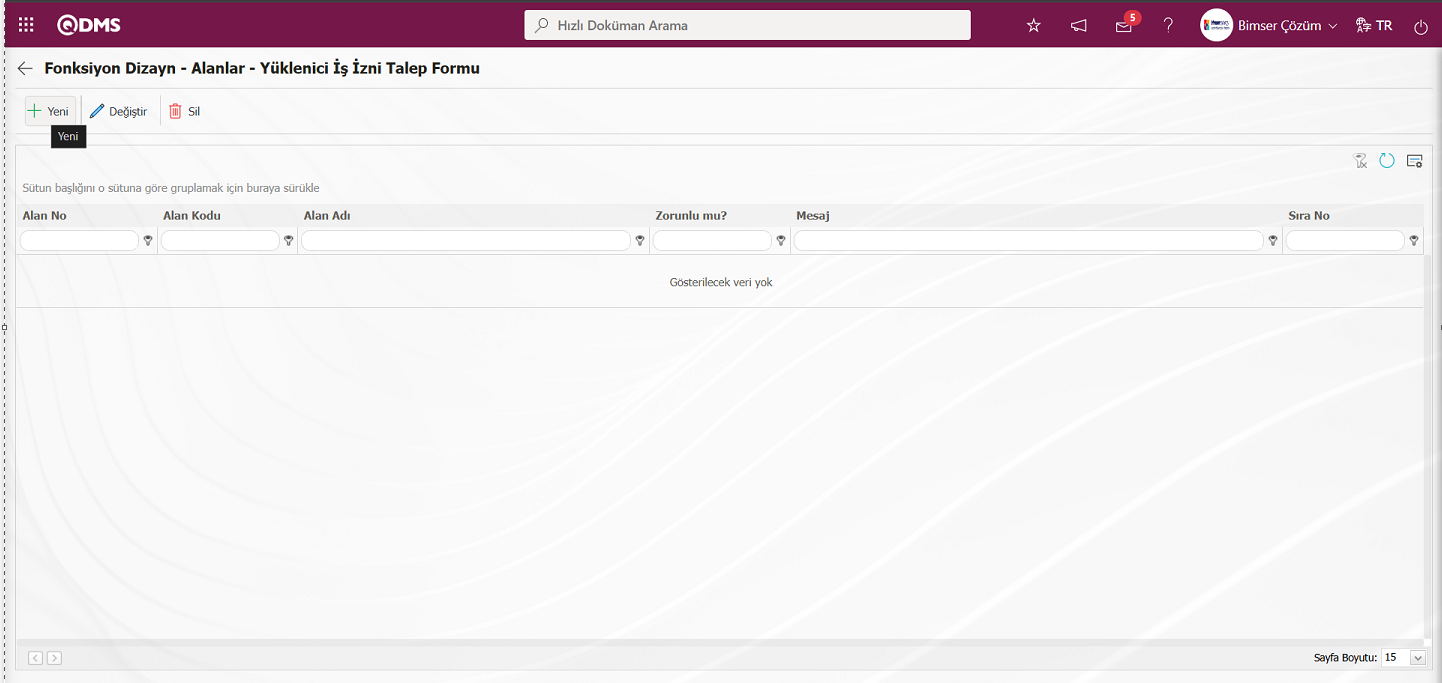
Alan Tanımlama-Fonksiyonlar-Yeni Kayıt ekranı açılır.
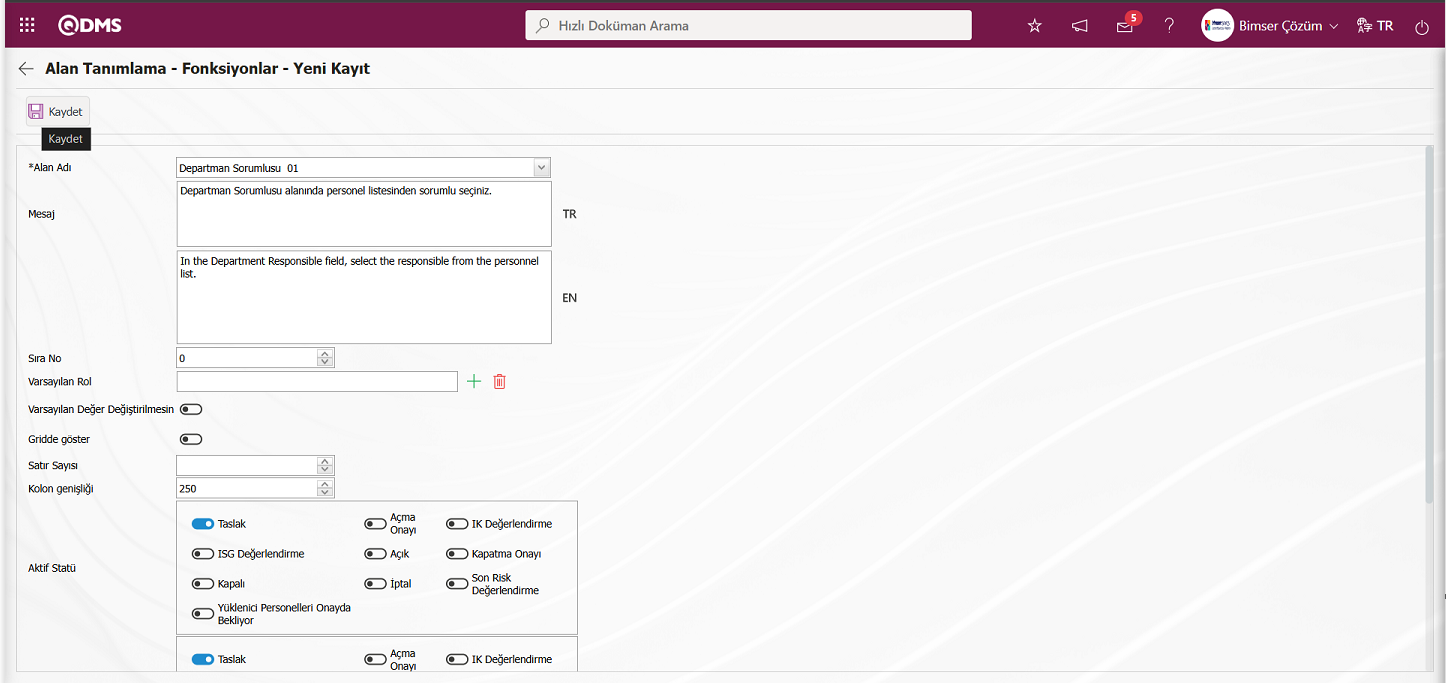
Açılan ekranda ilgili alanlar tanımlanır:
Alan Adı: Alan Tanımlama-Fonksiyonlar-Yeni Kayıt ekranında tanımlanmış alanlardan alan seçimi yapıldığı alandır.
Mesajı: Alan Tanımlama-Fonksiyonlar-Yeni Kayıt ekranında zorunlu alan doldurulmadığında verilecek uyarı mesajı bilgisi yazıldığı alandır.
Sıra No: Alan Tanımlama-Fonksiyonlar-Yeni Kayıt ekranında alanın sıra no belirlenlendiği alandır.
Varsayılan Rol: Alan Tanımlama-Fonksiyonlar-Yeni Kayıt ekranında ilgili alanın değeri daha önce tanımlanmış bir üst formdan ya da kaydı giren kişinin adı soyadı, pozisyonu, unvanı, departmanı, iş yeri gibi verileri ise bunlar için tanımlanmış rol seçilebilir.
Varsayılan Değer Değiştirilmesin: Alan Tanımlama-Fonksiyonlar-Yeni Kayıt ekranında seçilen alan varsayılan olarak bir değer getiriyorsa getirdiği değerin değiştirmemesini sağlandığı alandır.
Gridde göster: Alan Tanımlama-Fonksiyonlar-Yeni Kayıt ekranında alanın gridde gösterilmesi gerekiyorsa ilgili check box işaretlendiği alandır. .
Satır Sayısı: Alan Tanımlama-Fonksiyonlar-Yeni Kayıt ekranında ilgili alan çoklu satır ise, veri girişi ekranında kaç satır gözükmesi gerektiği belirlendiği alandır.
Kolon Genişliği: Alan Tanımlama-Fonksiyonlar-Yeni Kayıt ekranında ilgili modülde girilen kayıtların listesinde (gridde) alanın kolon genişliği bilgisinin belirlenir. Verinin uzun olduğu alanlar için ort. 250, sadece rakam girilen alanlar için ise 75 kullanılması idealdir. Alana girilecek veriler düşünülerek bu aralıklarda bir değer kullanmak uygun olacaktır.
Aktif Statü: Alan Tanımlama-Fonksiyonlar-Yeni Kayıt ekranında seçilen alanın aktif statüsü bilgisi ilgili seçeneklerden seçilir. Aktif satüde seçilen alanla ilgili veri girişi, düzenleme ve güncelleme işlemi yapılır.
Görünür Statü: Alan Tanımlama-Fonksiyonlar-Yeni Kayıt ekranında seçilen alanın görünür statüsü bilgisi ilgili seçeneklerden seçilir. Görünür satüde seçilen alanla ilgili sadece görüntülemesi sağlanır.
Zorunlu Statü: Alan Tanımlama-Fonksiyonlar-Yeni Kayıt ekranında seçilen alanın zorunlu statü bilgisi ilgili seçeneklerden seçilebilir. Zorunlu statüde seçilen alanla ilgili veri girişinin zorun olması sağlanır.
Fonksiyon Dizanyer menüsünden, ilgili alanın hangi ekranlarda kullanılacağı seçilir. Daha sonra seçilen alanın statü durumları belirlenir. Aktif statü kısmında alanın hangi statüde görülmesi isteniliyorsa bu statü işaretlenir. Görünür statü kısmında alanın hangi statüde görülmesi isteniliyorsa bu statü işaretlenir. Eğer alanın zorunlu olması isteniyorsa zorunlu olacağı statü seçilir. Mesaj alanı, eğer seçilen alan zorunlu tutulduysa ekranda gösterilecek mesajın yazıldığı yerdir. Sıra no ise alanın ilgili ekranda kaçıncı sırada gösterileceğini belirtmektedir. Gridde gösterilip gösterilmeyeceği, kolon genişliği belirlenir. Gerekli tüm alanlar doldurulduktan sonra ekranın sol üst köşesindeki 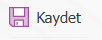 butonuyla, ilgili alan için ilgili fonksiyon tanımlama işlemi gerçekleştirilmiş olur. Bu şekilde Yüklenici İş İzni Takibi Modülünde hangi alanların nerede yer alacağı belirlenmiş olur.
butonuyla, ilgili alan için ilgili fonksiyon tanımlama işlemi gerçekleştirilmiş olur. Bu şekilde Yüklenici İş İzni Takibi Modülünde hangi alanların nerede yer alacağı belirlenmiş olur.
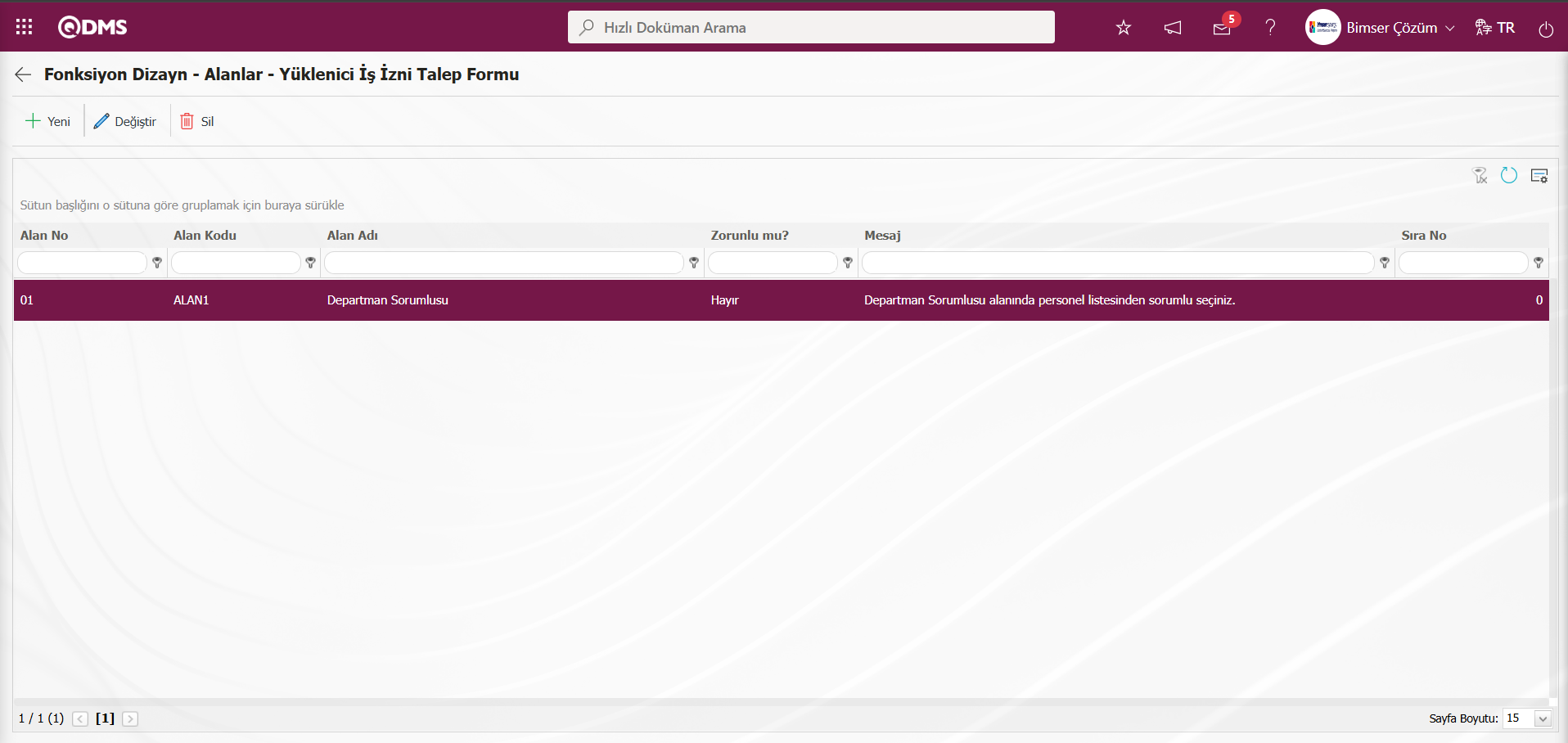
Tanımlanan alanın görüntülenmesi için Entegre Yönetim Sistemi/ Yüklenici İş İzni Takibi/ Yüklenici İş İzni Talep Formu İşlemleri menüsü ekranı tıklanılır. Açılan Yüklenici İş İzni Formu İşlemleri ekranında yeni bir Yüklenici İş İzni Takibi Formu tanımlamak için  butonu tıklanılır.
butonu tıklanılır.
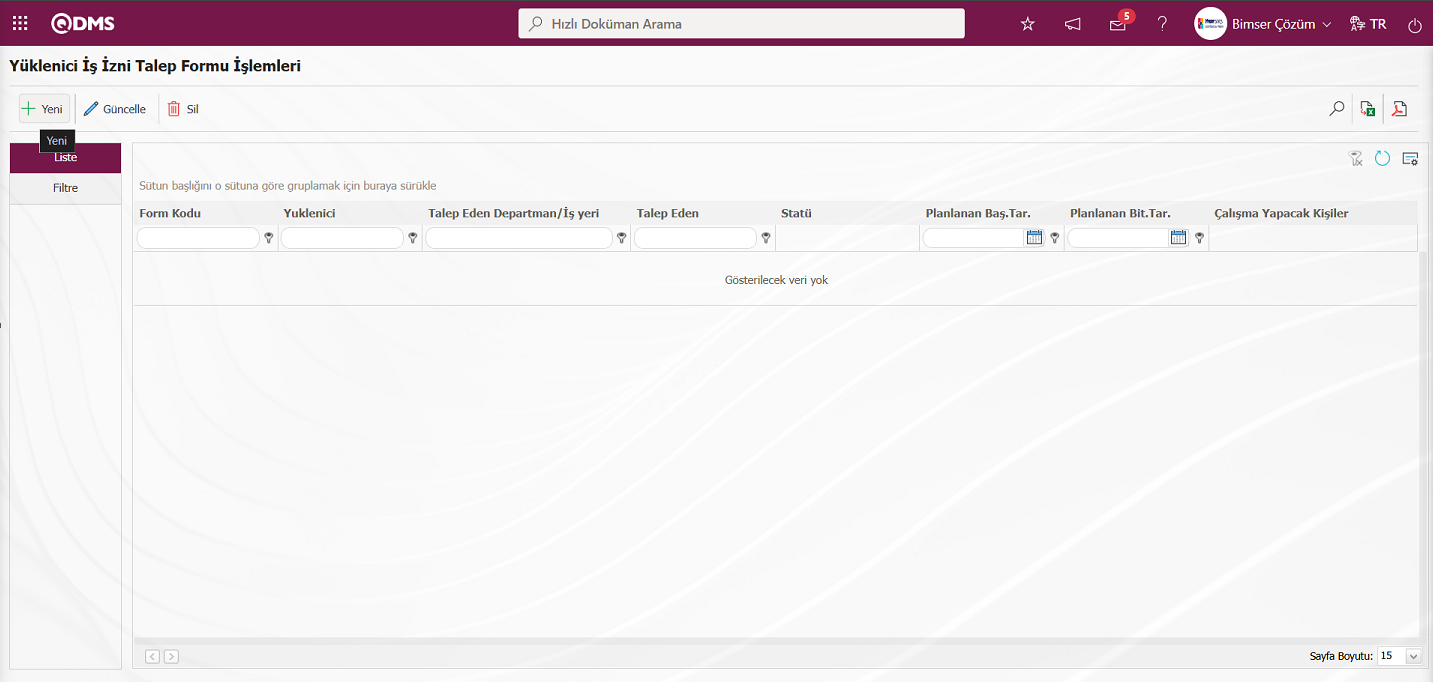
Açılan Yüklenici İş İzni Talep Formu ekranında tanımlanan “Departman Sorumlusu” alanı görüntülenir.
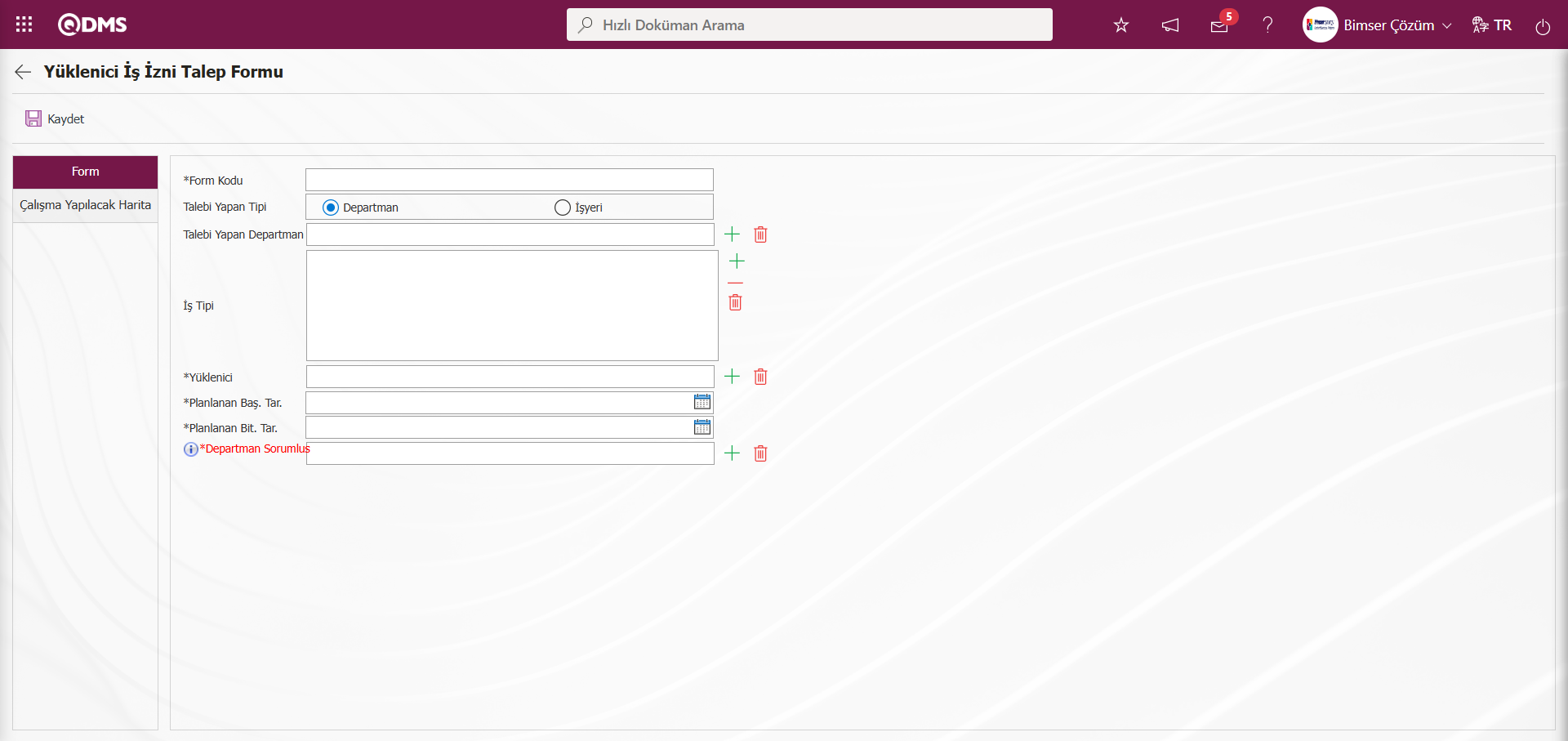
Yüklenici İş İzni Talep Formu ekranında tanımlanan alanın mouse üzerine gelindiğinde “Başlık Notu” bilgisi görüntülenir.
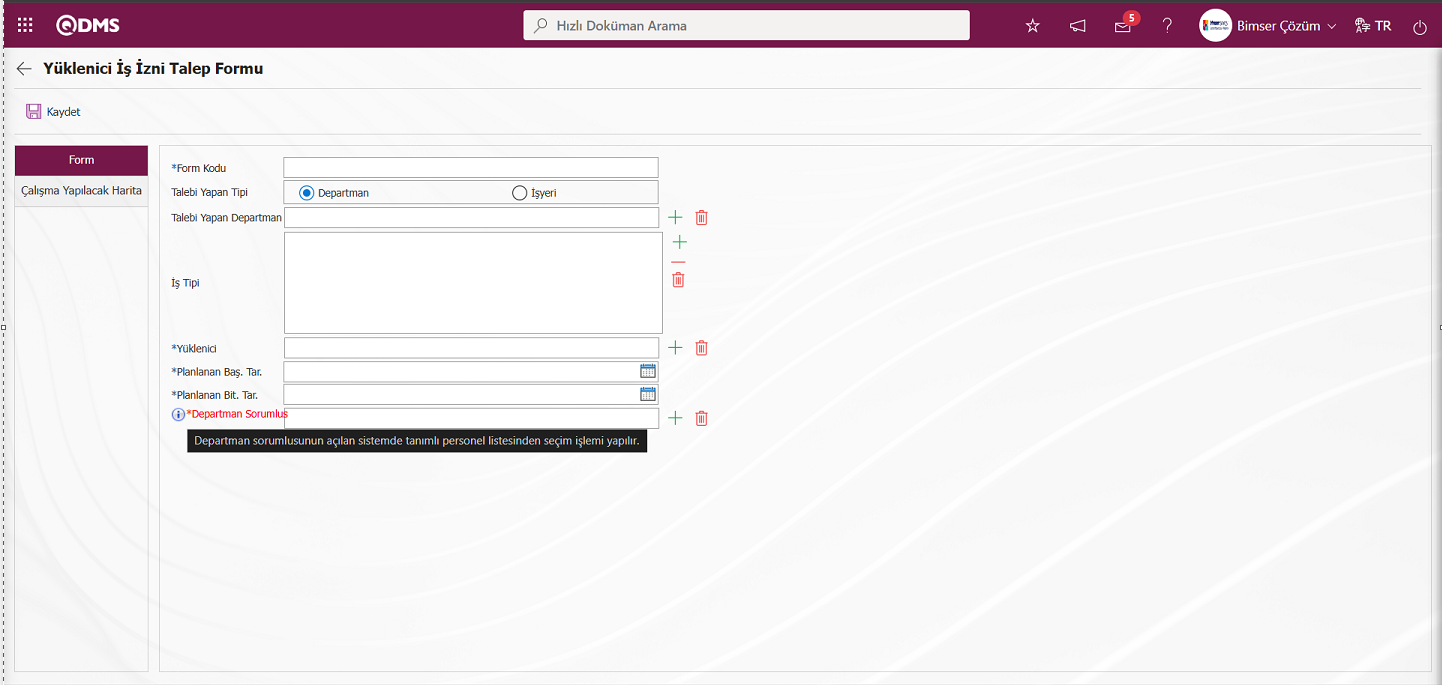
Yüklenici İş İzni Talep Formu ekranında  butonu tıklanarak alanın başlık notu bilgisi ile ilgili pop-up açılma işlemi yapılarak başlık notu bilgisi görüntülenir.
butonu tıklanarak alanın başlık notu bilgisi ile ilgili pop-up açılma işlemi yapılarak başlık notu bilgisi görüntülenir.
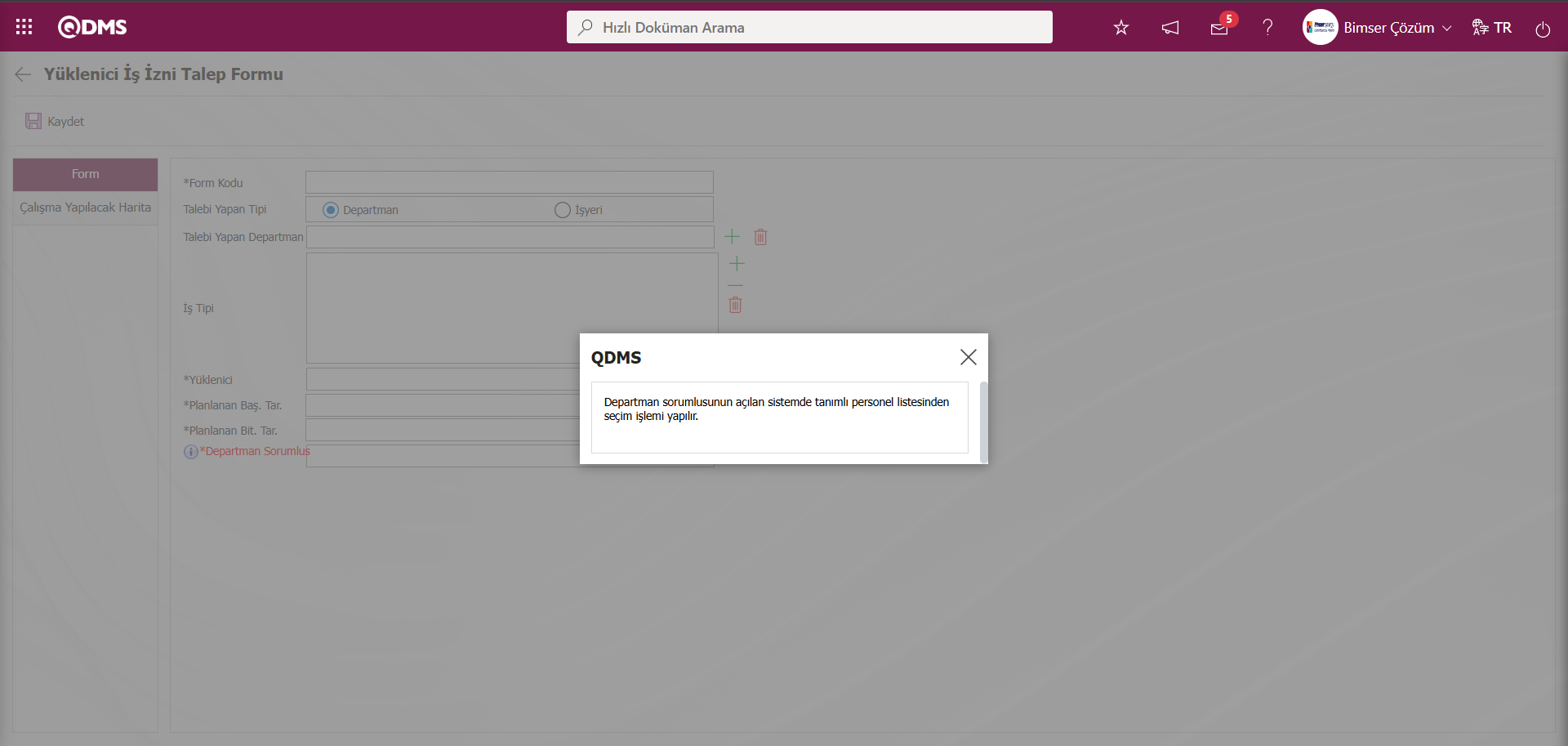
Yüklenici İş İzni Talep Formu kayıt işleminden tanımlanan alanın veri girişi yapılmadığında zorunluluk mesajı görüntülenir.
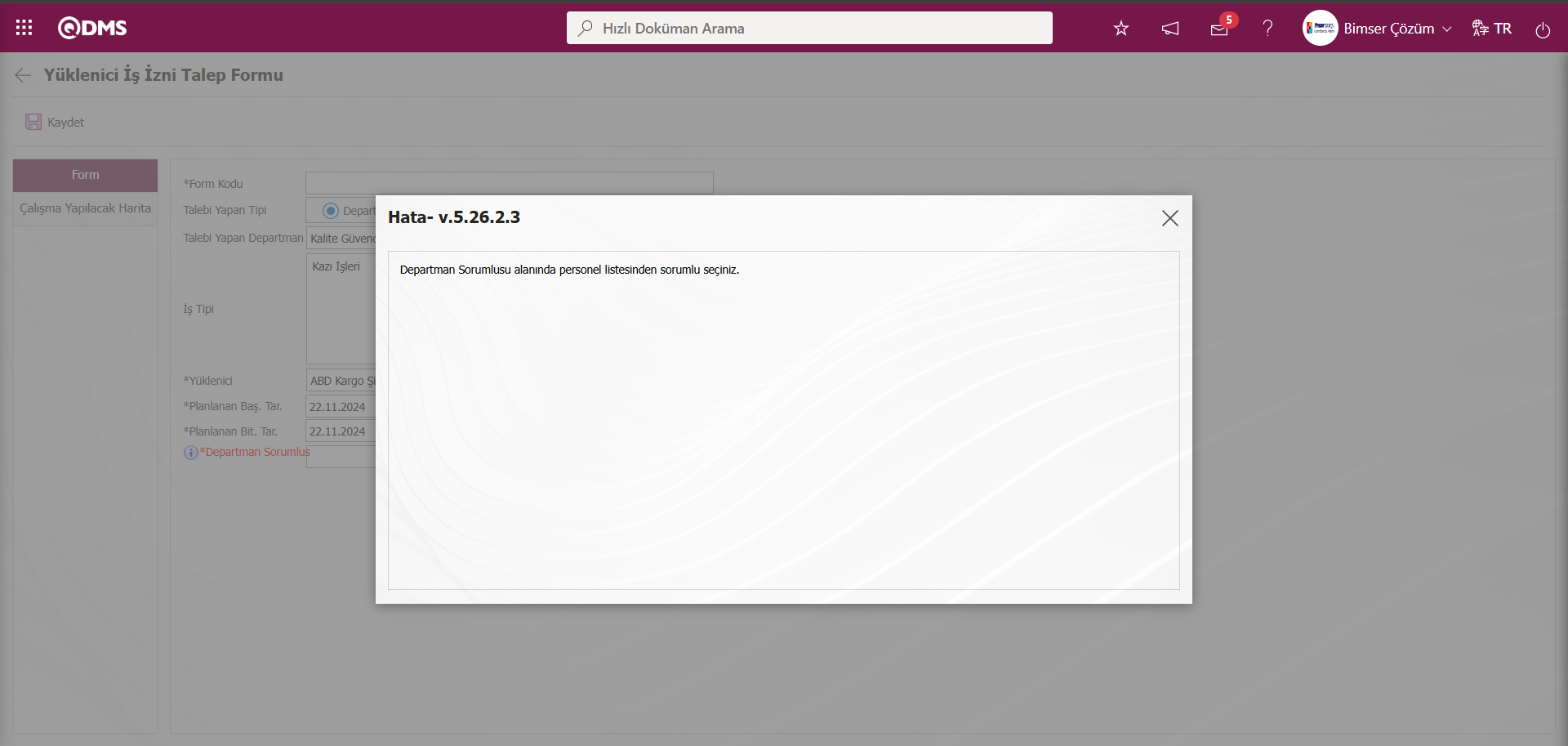
5.1.3. E-Posta Ayarları
Menü Adı: Sistem Altyapı Tanımları/ Yüklenici İş İzni Takibi/ E-Posta Ayarları
Yüklenici İş İzni Takibi Modülü kapsamındaki mail bildirimlerinin yapıldığı menüdür. E-Posta Ayarları ekranında, “Yüklenici İş İzni Takibi” modülünde hangi aşamasında kimlere mail gönderiminin yapılacağı belirlendiği menüdür. E-Posta Ayarları ekranında hangi basamakta e-posta/ mesaj gitmesi isteniyorsa seçilir. Açılan ekranda Roller listelenir. Roller kısmı, e-posta ve mesaj bildiriminin gideceği rolü yani kişiyi göstermektedir. Kullanılacak Mesaj Gövdesi alanında  (Seç) butonu tıklanarak açılan sistemde tanımlı Mesaj Gövdesi listesinde gönderilecek mesaj gövdesi ilgili listeden seçilir. Kime E-Posta gitmesi isteniyorsa, o rolle ilgili “E-Posta Gitsin Mi/ SMS Gitsin Mi” check box’ı işaretlenerek kayıt işlemi yapılır.
(Seç) butonu tıklanarak açılan sistemde tanımlı Mesaj Gövdesi listesinde gönderilecek mesaj gövdesi ilgili listeden seçilir. Kime E-Posta gitmesi isteniyorsa, o rolle ilgili “E-Posta Gitsin Mi/ SMS Gitsin Mi” check box’ı işaretlenerek kayıt işlemi yapılır.
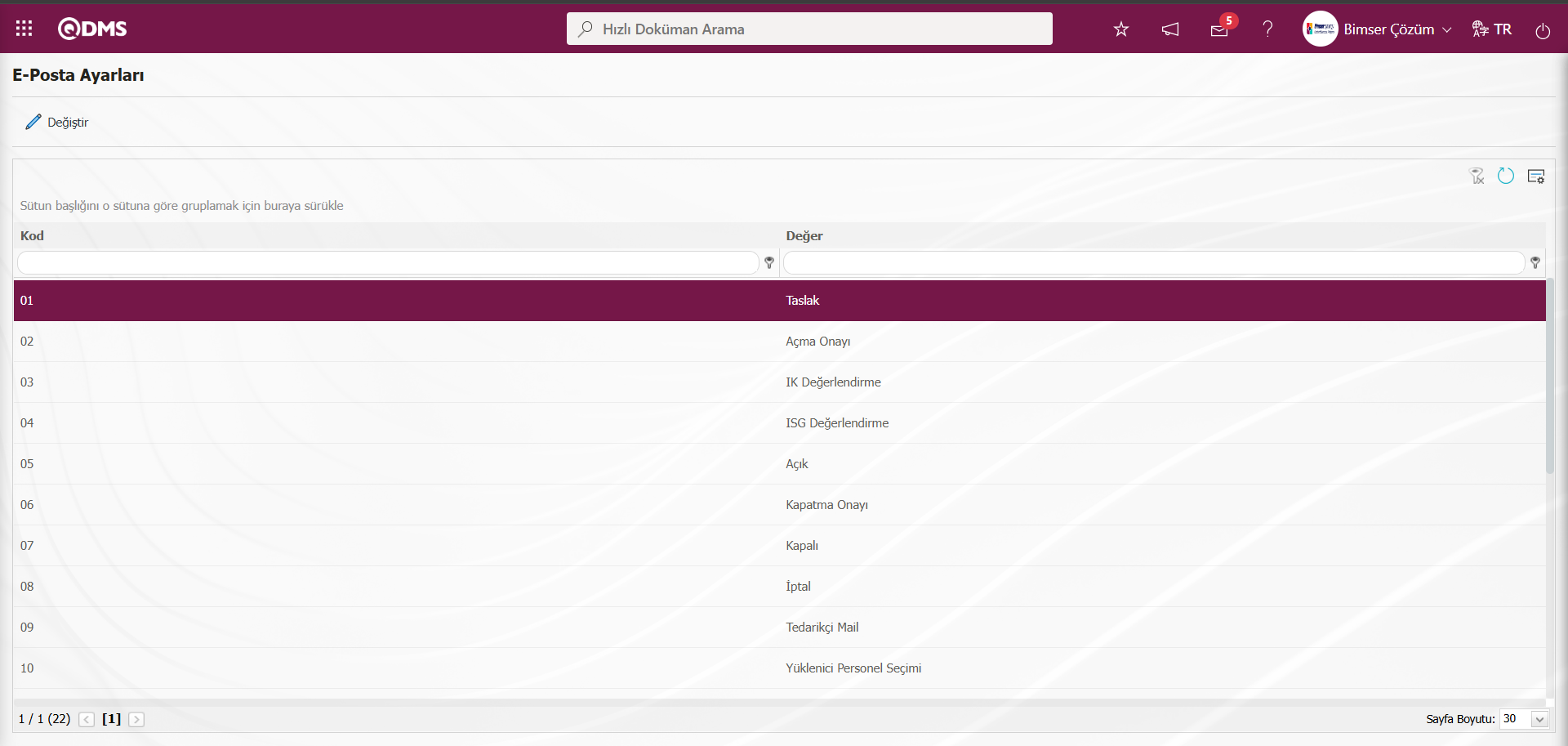
Ekranda bulunan butonlar yardımıyla;
 : Listede seçili olan E-postaları değeri bilgisi üzerinde düzenleme/ değişiklik/ güncelleme işlemi yapılır.
: Listede seçili olan E-postaları değeri bilgisi üzerinde düzenleme/ değişiklik/ güncelleme işlemi yapılır.
 : Menü ekranlarındaki arama kriterleri arama işlemi yapılan gridde filtre alanlarında kalan verilerin temizleme işlemi yapılır.
: Menü ekranlarındaki arama kriterleri arama işlemi yapılan gridde filtre alanlarında kalan verilerin temizleme işlemi yapılır.
 : Menü ekranın tekrar varsayılan ayarlarına gelme işlemi yapılır.
: Menü ekranın tekrar varsayılan ayarlarına gelme işlemi yapılır.
 : Menü ekranlarında kolonların karşılığı olan alanların gösterip-gizleme özelliği yani saklama özelliği ile menü ekranın kullanıcı bazlı tasarlama işlemi yapılır.
: Menü ekranlarında kolonların karşılığı olan alanların gösterip-gizleme özelliği yani saklama özelliği ile menü ekranın kullanıcı bazlı tasarlama işlemi yapılır.
E-Posta Ayarlarında SMS bildirimi kullanılacak ise;
Sistem Altyapı Tanımları/ BSAT/ Konfigürasyon Ayarları/ Parametreler menüsü tıklanılır. Açılan Parametreler ekranında listelenen Sistem Altyapı Tanımları modülü parametrelerinde 102 numaralı “SMS bildirimi kullanıcak mı?” parametresinin parametreler ekranında Filtre sekmesinde parametre no alanına parametre numarası yazılarak  (Ara) butonu tıklanarak aratılarak seçilir.
(Ara) butonu tıklanarak aratılarak seçilir.
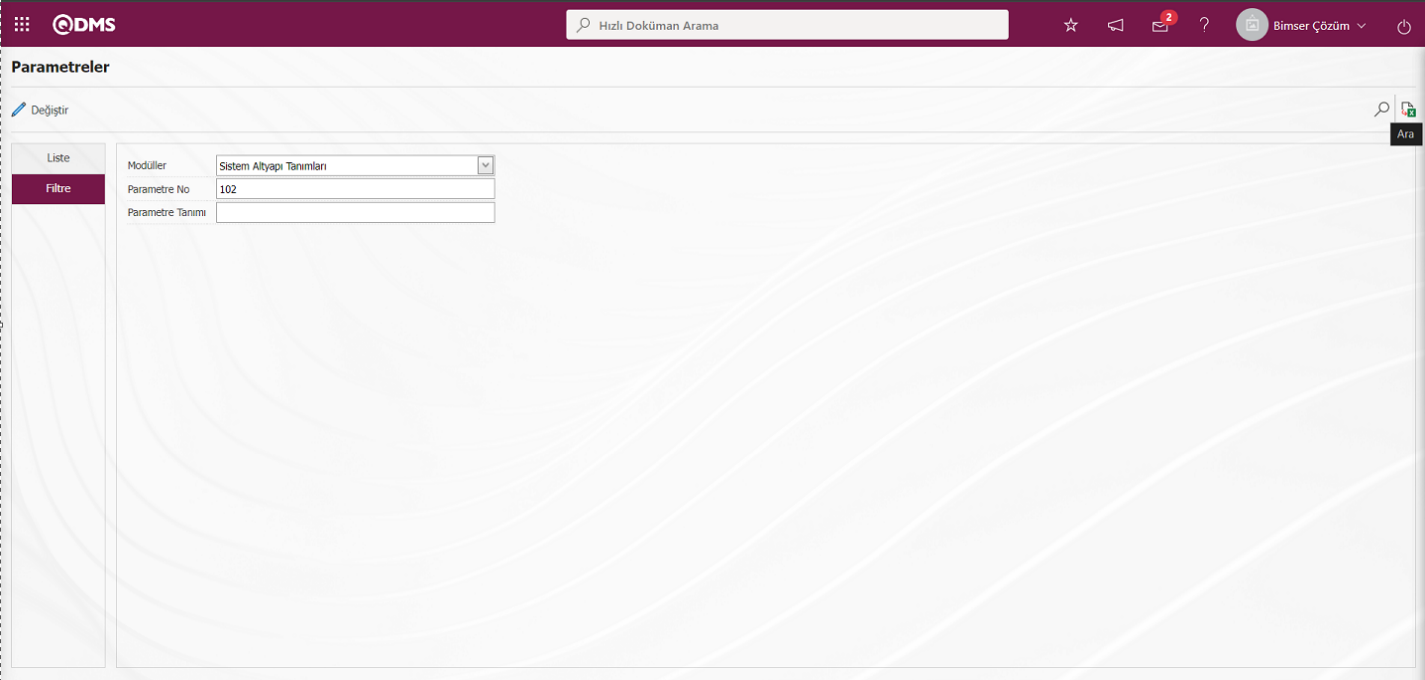
Sistem Alyapı Tanımları modülü parametrelerinde 102 numaralı “SMS bildirimi kullanıcak mı?” parametresi seçildikten sonra  butonu tıklanılır.
butonu tıklanılır.
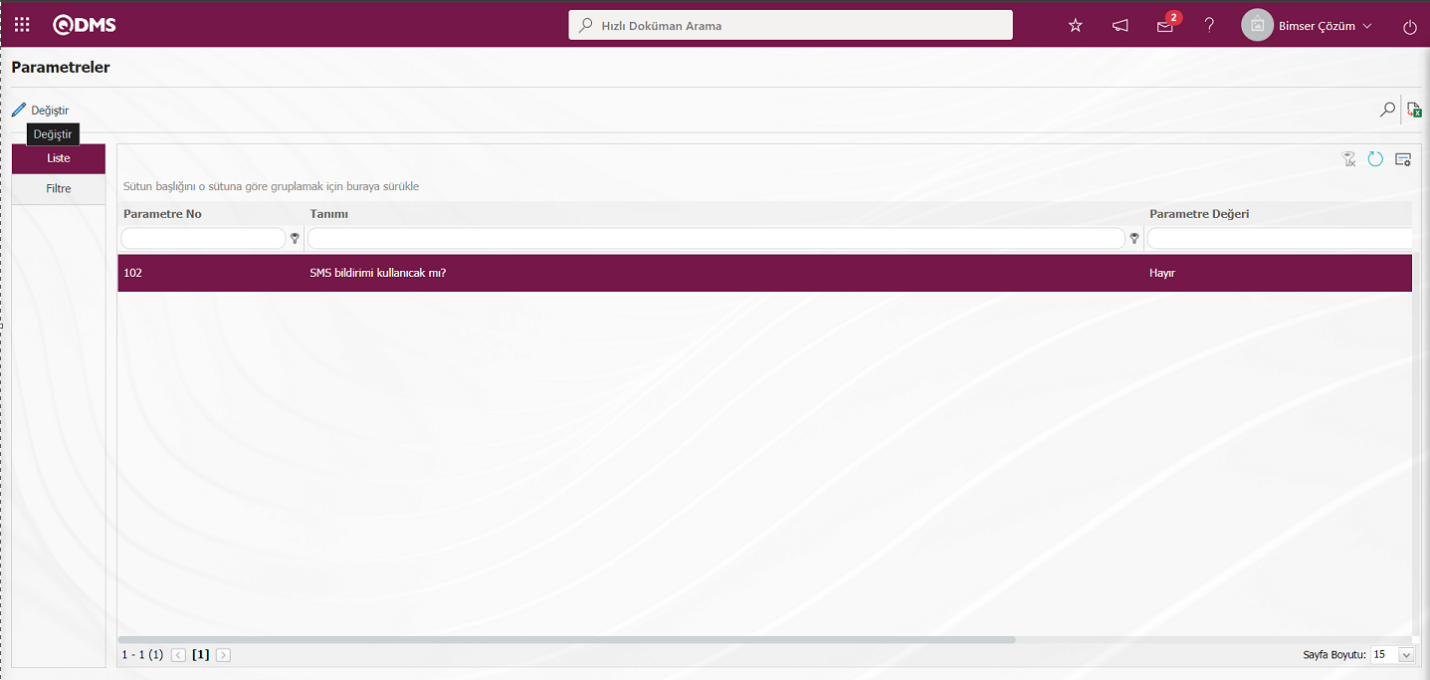
Açılan parametreler ekranın parametre değeri “Evet” seçilir.
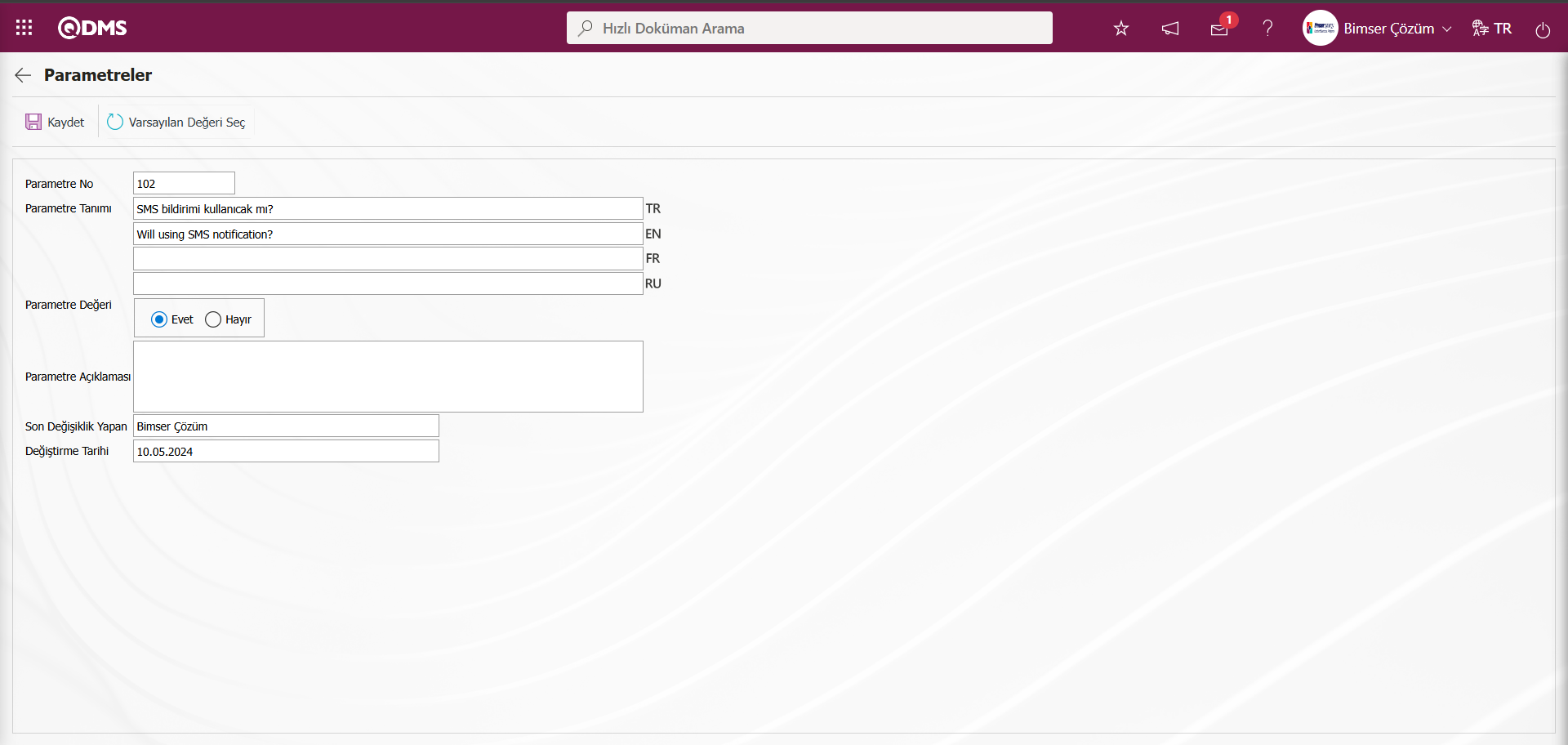
Parametreler ekranında parametre değeri “Evet” seçildikten sonra ekranın sol üstte yer alan  butonu tıklanarak parametreyi aktif etme kayıt işlemi yapılır.
butonu tıklanarak parametreyi aktif etme kayıt işlemi yapılır.
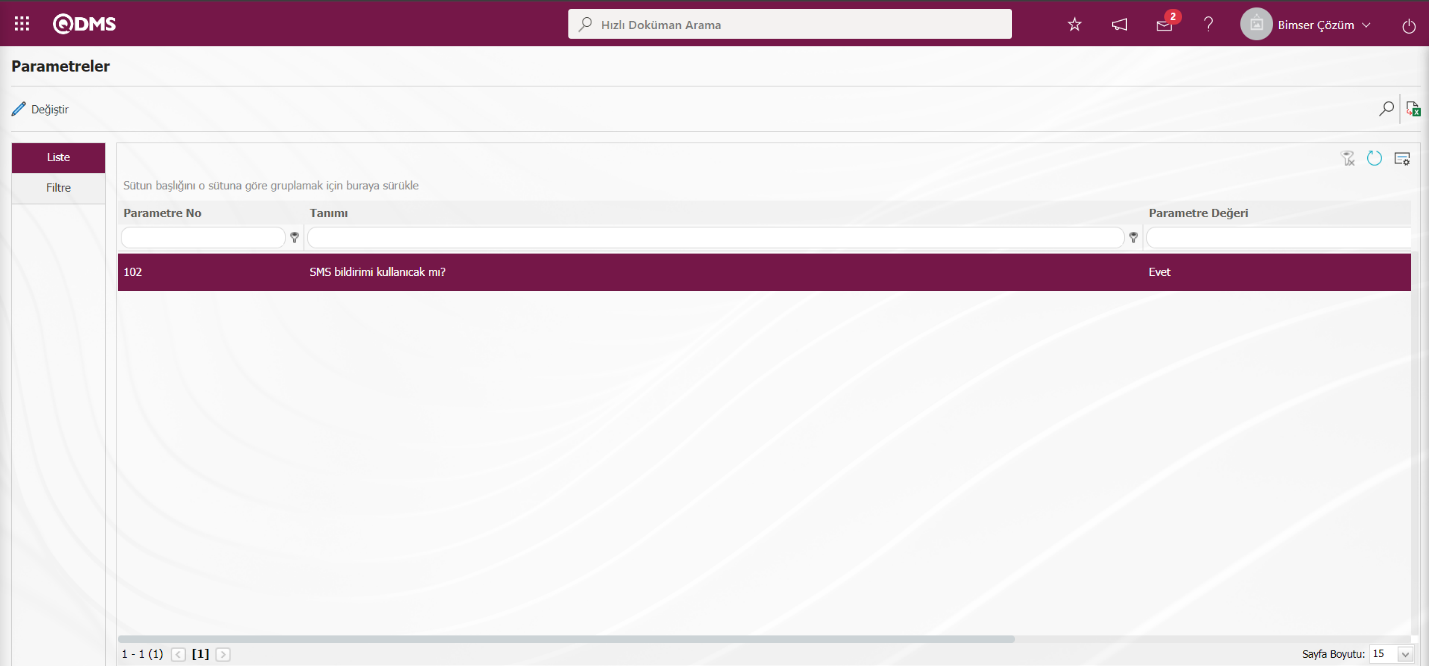
Parametre Aktif edildikten sonra E-Posta Ayarları ekranında SMS bildirimi kullanılması ile ilgili “SMS gitsin mi?” alanı ile ilgili check box görüntülenir. İlgili check box işaretlenerek E-Posta ayarlarında SMS bildirimi kullanılır. Hangi basamakta e-posta/ mesaj gitmesi isteniyorsa seçilir ve  butonu tıklanılır.
butonu tıklanılır.
Örn; E-Posta Ayarları ekranında “Açma Onayı” basamağı seçilir ve  butonu tıklanılır.
butonu tıklanılır.
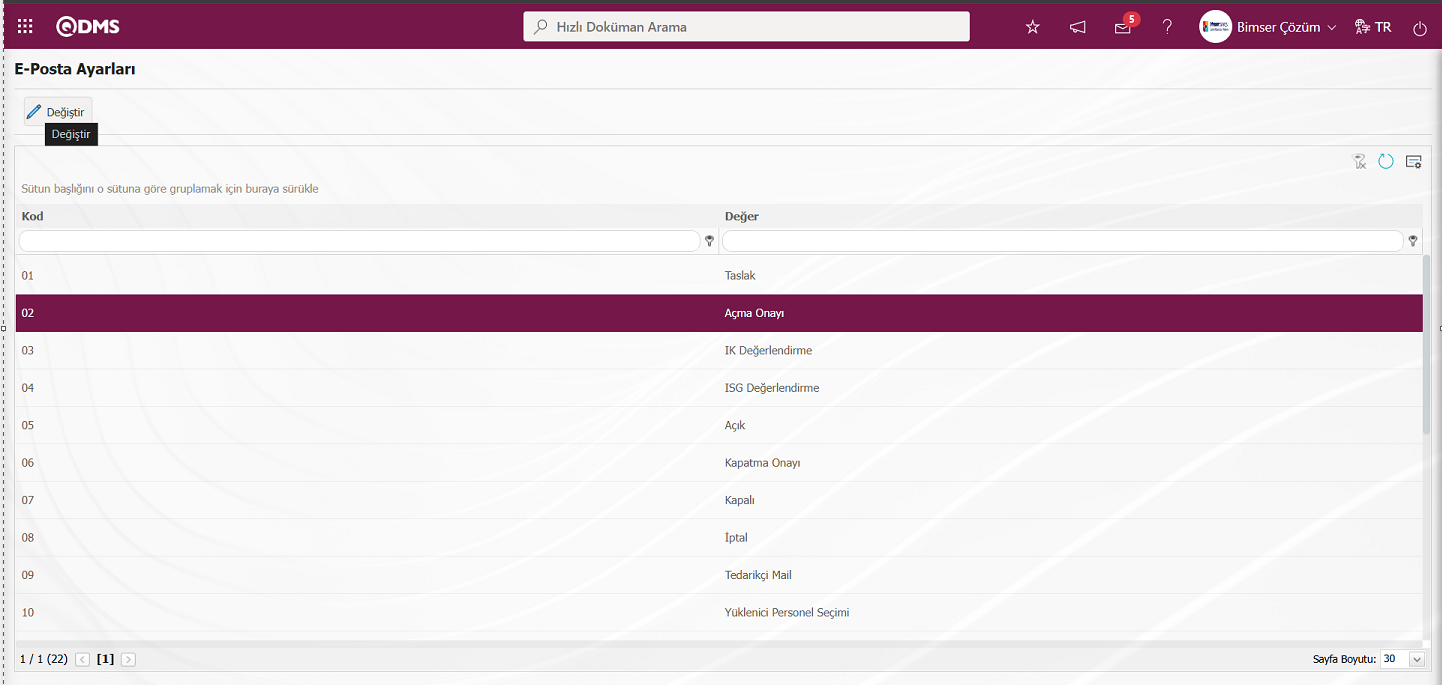
Açılan E-Posta Ayarları/ Açma Onayı ekranı görüntülenir. Roller kısmı, e-posta ve mesaj bildirimimin gideceği rolü yani kişiyi göstermektedir.
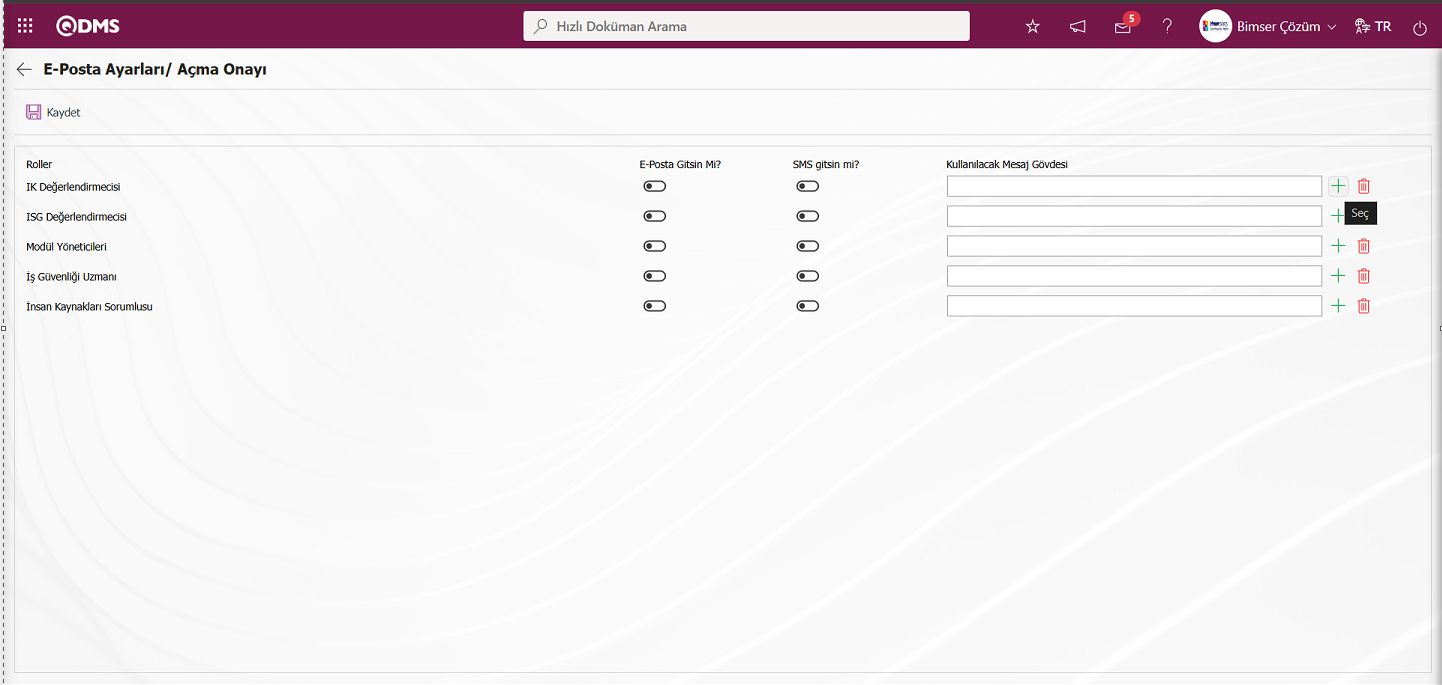
E-Posta Ayarları/ Açma Onayı ekranında Kullanılacak Mesaj Gövdesi alanında  (Seç) butonu tıklanılır. Açılan sistemde tanımlı Mesaj Gövdesi listesinde gönderilecek mesaj gövdesi listesinden seçilerek
(Seç) butonu tıklanılır. Açılan sistemde tanımlı Mesaj Gövdesi listesinde gönderilecek mesaj gövdesi listesinden seçilerek  butonu tıklanarak seçim işlemi yapılır. Mesaj Gövdesi Listesi Sistem Altyapı Tanımları/ BSAT/ Tanımlar/ Mesaj Gövdesi Tanımlama menüsünde tanımlı gelmektedir.
butonu tıklanarak seçim işlemi yapılır. Mesaj Gövdesi Listesi Sistem Altyapı Tanımları/ BSAT/ Tanımlar/ Mesaj Gövdesi Tanımlama menüsünde tanımlı gelmektedir.
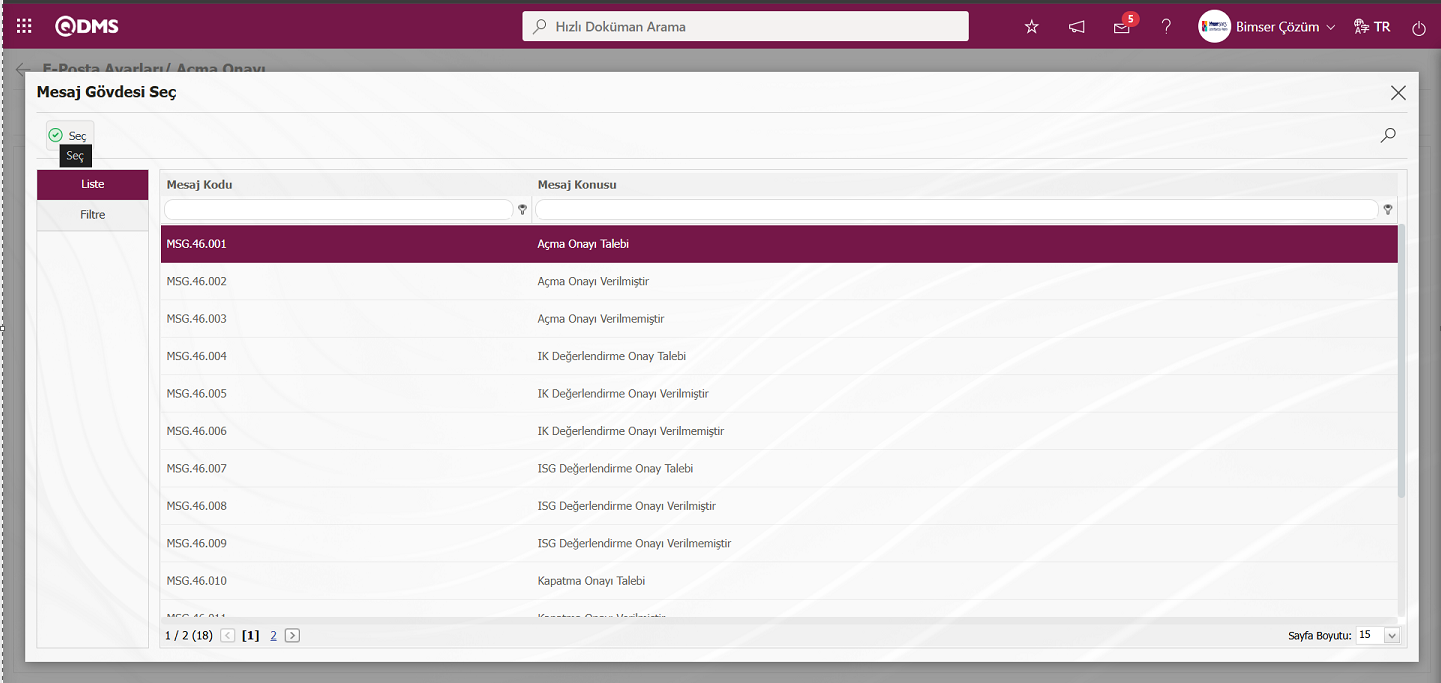
Kullanılacak Mesaj Gövdesi alanında yanlış eklenen bir mesaj gövdesini silmek için ise  (Sil) butonu kullanılır.
(Sil) butonu kullanılır.
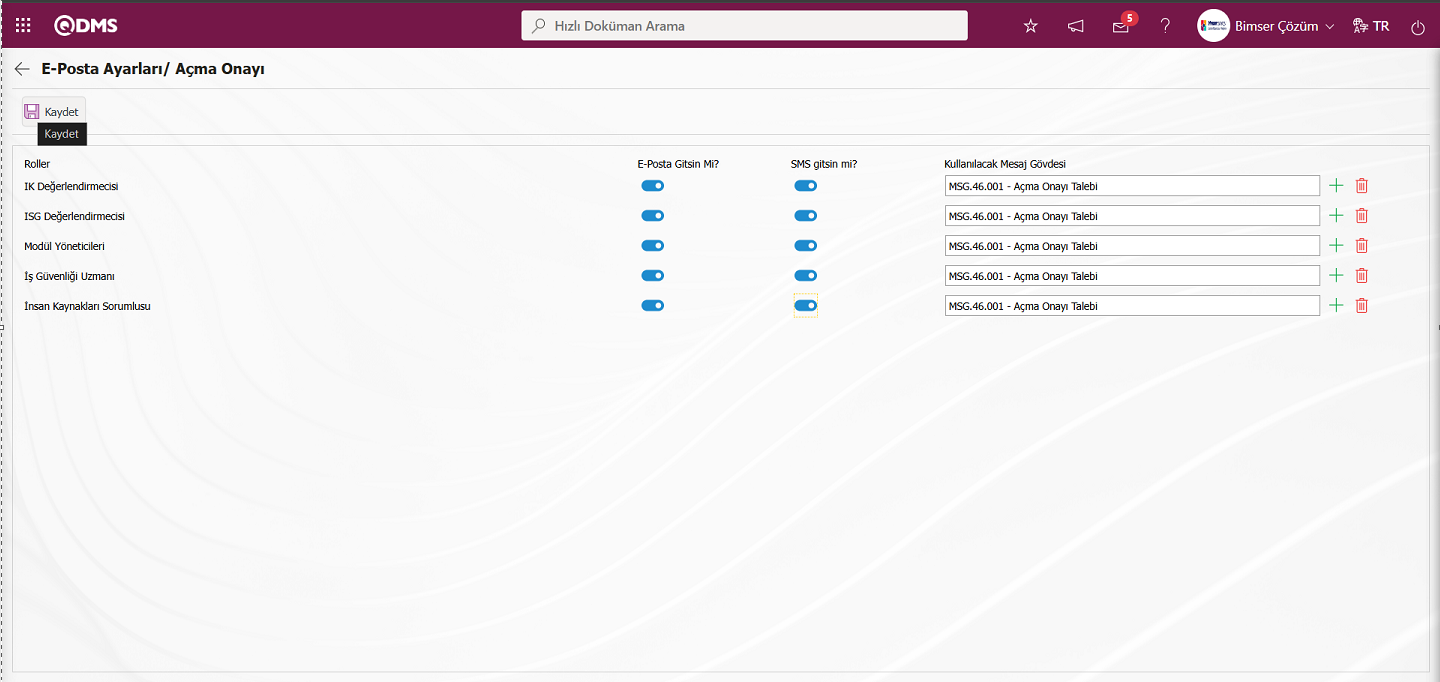
Kime E-Posta gitmesi isteniyorsa, o rolle ilgili “E-Posta Gitsin Mi/ SMS Gitsin Mi” alanları ile check box işaretlenir. Mesaj gitmesi için rolde tanımlı olan kişinin cep telefon numarası personel tanımlama ekranında tanımlı olmalıdır. E-Posta Ayarları/ Açma Onayı ekranında E-Posta gitmesi rollerle ilgili “E-Posta Gitsin Mi/ SMS Gitsin Mi” alanları ile check box ‘ı işaretlendikten sonra ekranın sol üstte köşede yer alan  butonu tıklanarak E-Posta Ayarları kayıt işlemi gerçekleştirilir.
butonu tıklanarak E-Posta Ayarları kayıt işlemi gerçekleştirilir.
5.1.4. Evrak Tanımlama
Menü Adı: Sistem Altyapı Tanımları/ Yüklenici İş İzni Takibi/ Evrak Tanımlama
Yüklenici İş İzni Takibi Modülünde çalışma izni için gerekli evrakların tanımlandığı menüdür.
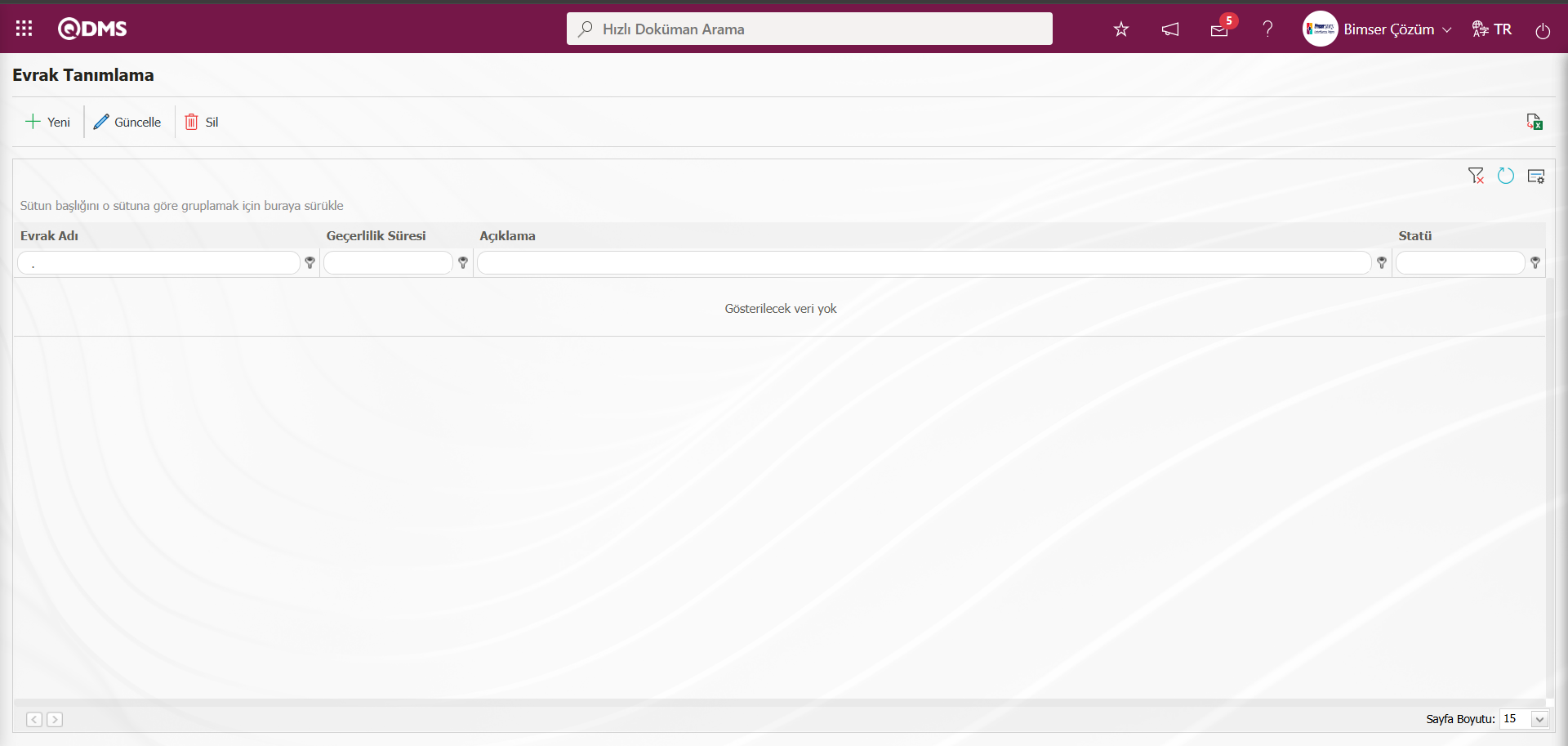
Ekrandaki bulunan butonlar yardımıyla;
 : Yeni bir evrak tanımlama işlemi yapılır
: Yeni bir evrak tanımlama işlemi yapılır
 : Listede seçili evrak bilgisi üzerinde güncellenme işlemi yapılır.
: Listede seçili evrak bilgisi üzerinde güncellenme işlemi yapılır.
 : Listede seçili evrak bilgisinin silinme işlemi yapılır.
: Listede seçili evrak bilgisinin silinme işlemi yapılır.
 : Veriler Excel’ e aktarılır.
: Veriler Excel’ e aktarılır.
 : Menü ekranlarındaki arama kriterleri arama işlemi yapılan gridde filtre alanlarında kalan verilerin temizleme işlemi yapılır.
: Menü ekranlarındaki arama kriterleri arama işlemi yapılan gridde filtre alanlarında kalan verilerin temizleme işlemi yapılır.
 : Menü ekranın tekrar varsayılan ayarlarına gelmesi işlemi yapılır.
: Menü ekranın tekrar varsayılan ayarlarına gelmesi işlemi yapılır.
 : Menü ekranlarında kolonların karşılığı olan alanların gösterip-gizleme özelliği yani saklama özelliği ile menü ekranın kullanıcı bazlı tasarlama işlemi yapılır.
: Menü ekranlarında kolonların karşılığı olan alanların gösterip-gizleme özelliği yani saklama özelliği ile menü ekranın kullanıcı bazlı tasarlama işlemi yapılır.
Evrak Tanımlama ekranından yeni bir Evrak eklemek için ekranın sol üst köşesindeki  butonu tıklanılır.
butonu tıklanılır.
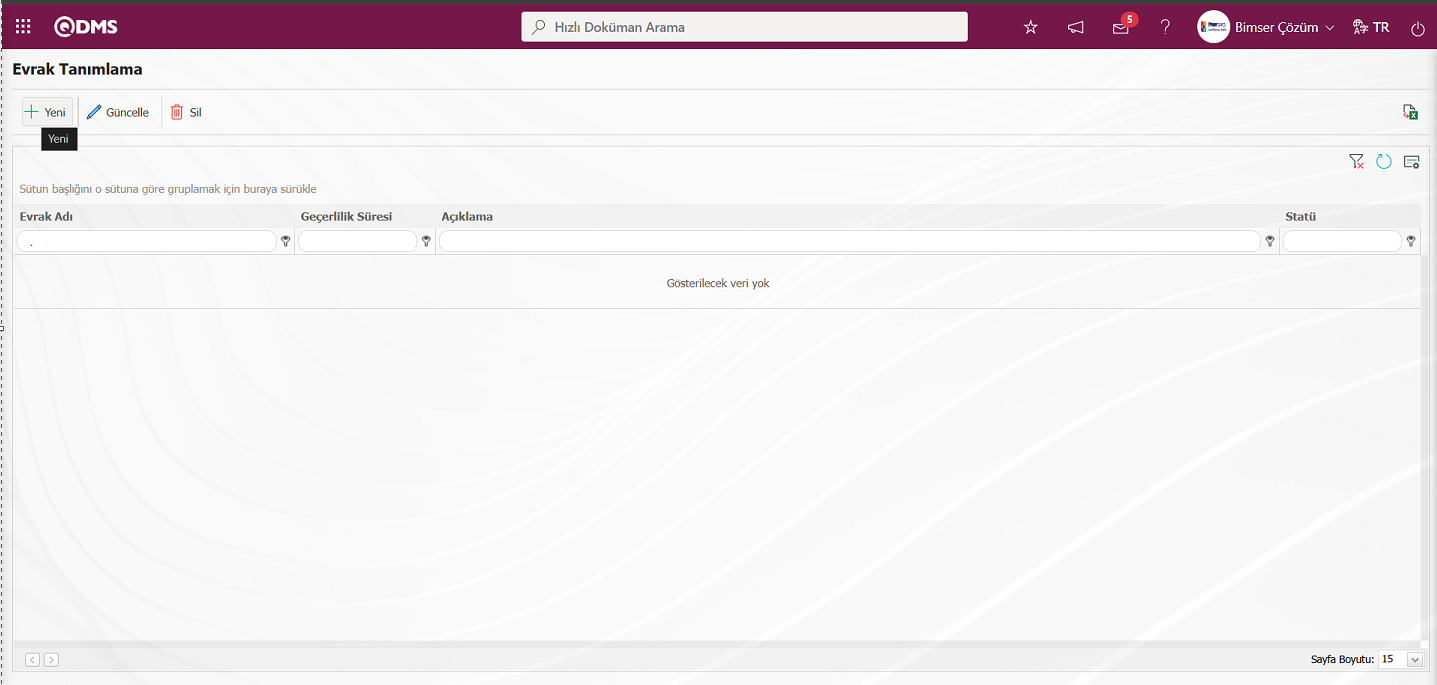 Evrak Tanımlama ekranı görüntülenir.
Evrak Tanımlama ekranı görüntülenir.
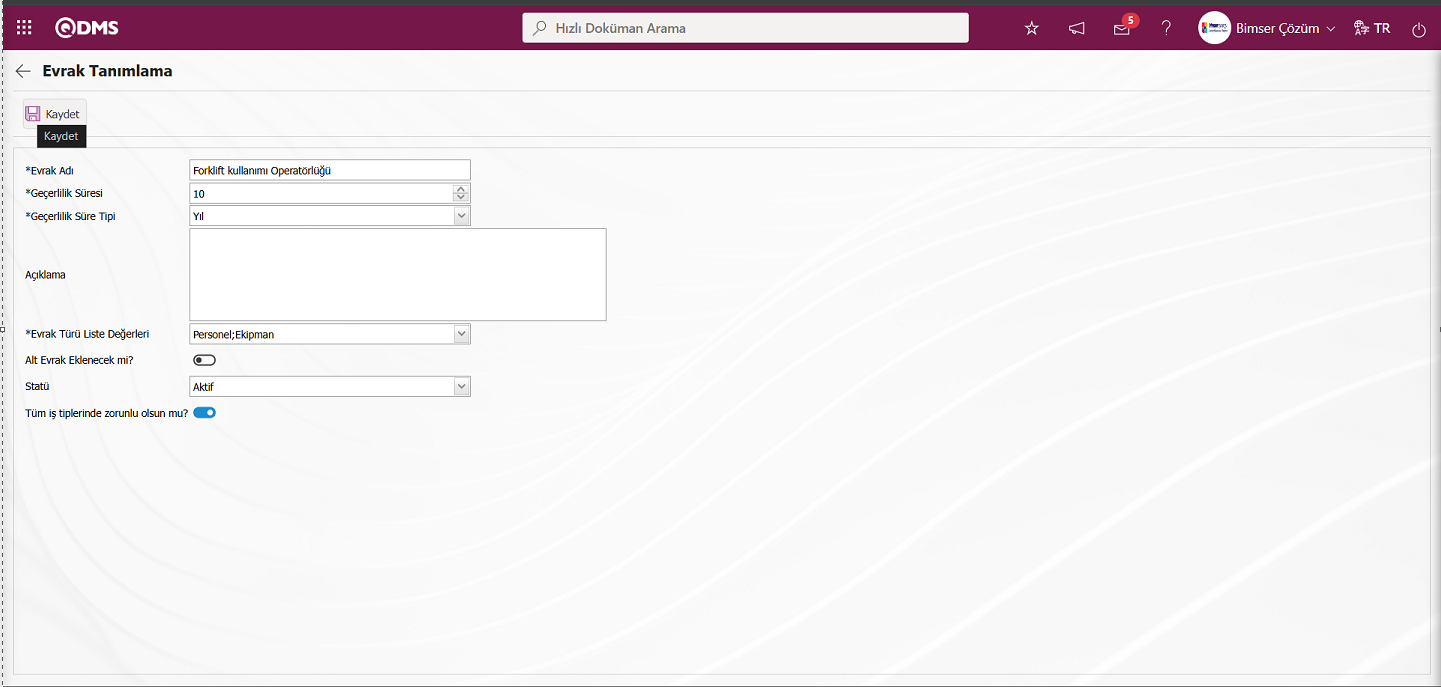
Açılan ekranda ilgili alanlar tanımlanır:
Evrak Adı: Evrak Tanımlama ekranında tanımlanan evrağın tanım bilgisi yazıldığı alandır.
Geçerlilik Süresi: Evrak Tanımlama ekranında tanımlanan evrağın geçerlilik süresi bilgisinin yazıldığı alandır.
Geçerlilik Süre Tip: Evrak Tanımlama ekranında tanımlanan evrağın** geçerlilik süre tipinin gün, ay ve yıl seçeneklerin seçilebildiği alandır.
Açıklama: Evrak Tanımlama ekranında tanımlanan evrakla ilgili açıklama bilgisinin yazıldığı alandır.
Evrak Türü Liste Değerleri: Evrak Tanımlama ekranında tanımlanan evrağın evrak türü liste değerleri personel ve ekipman seçeneklerinde seçim yapıldığı alandır.
Alt Evrak Eklenecek mi?: Evrak Tanımlama ekranında “Alt Evrak Eklenecek mi?” alanı ilgili check box işaretlenir. “Alt Evrak Eklenecek mi” alanı aktif edilirse Alt Evraklar adı altında bir alanın görüntülenmesi sağlanır.
Alt Evraklar: Evrak Tanımlama ekranında Alt Evraklar bilgisinin  (Ekle) butonu tıklanarak açılan sistemde tanımlı belge listesinden alt evraklar seçildiği alandır.
(Ekle) butonu tıklanarak açılan sistemde tanımlı belge listesinden alt evraklar seçildiği alandır.
Tüm iş tiplerinde zorunlu olsun mu?: Evrak Tanımlama ekranında tanımlanan evrağın** tüm iş tiplerinde bu evrağın zorunlu olması isteniyorsa ilgili check box işaretlendiği alandır.
Açılan Evrak Tanımlama ekranından tanımlanan evrağın tanımı, açıklaması ve geçerlilik süresi bilgileri yazılır. Geçerlilik süresi tipi ve evrak türü seçeneklerinden seçim işlemi yapılır. Gerekli alanlar doldurulduktan sonra sol üst köşedeki  butonu tıklanarak Evrak Tanımlama kayıt işlemi gerçekleştirilir.
butonu tıklanarak Evrak Tanımlama kayıt işlemi gerçekleştirilir.
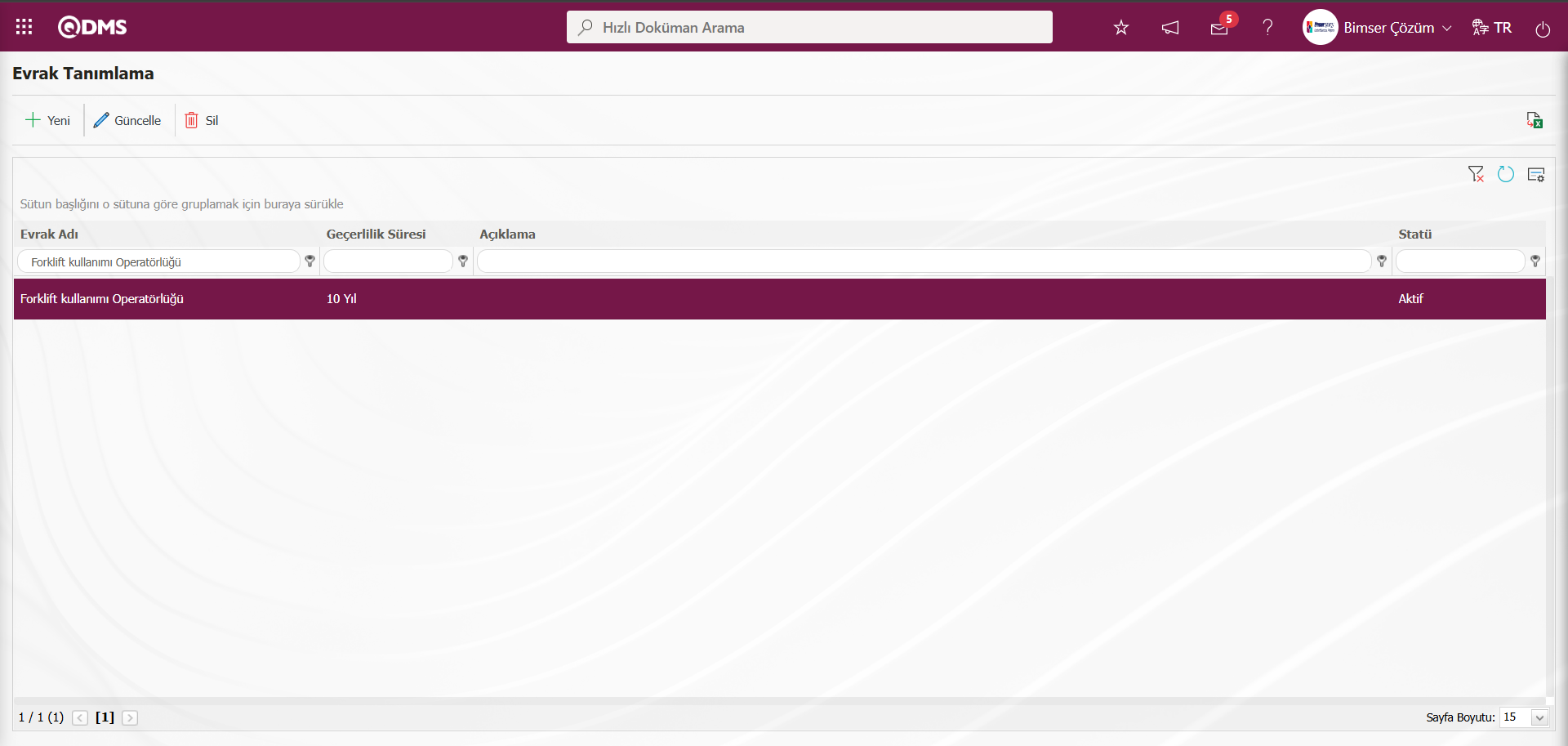
Alt Evraklara örnek; Alt evrak seçim ekranında da daha önceden tanımlanmış evraklar seçilir. Kaynakçı belgesi, ustalık belgesi vs. Bu şekilde yapılan bir seçimin amacı; evrak kümesi oluşturmaktır. Bu şekilde kümelenmiş evraklardan yüklenicinin herhangi bir evrak için personel ataması yeterli olacaktır. Bir evrağın ilişkilendirilmiş tüm alt evrakları için personel atamasına ihtiyaç olmayacaktır.
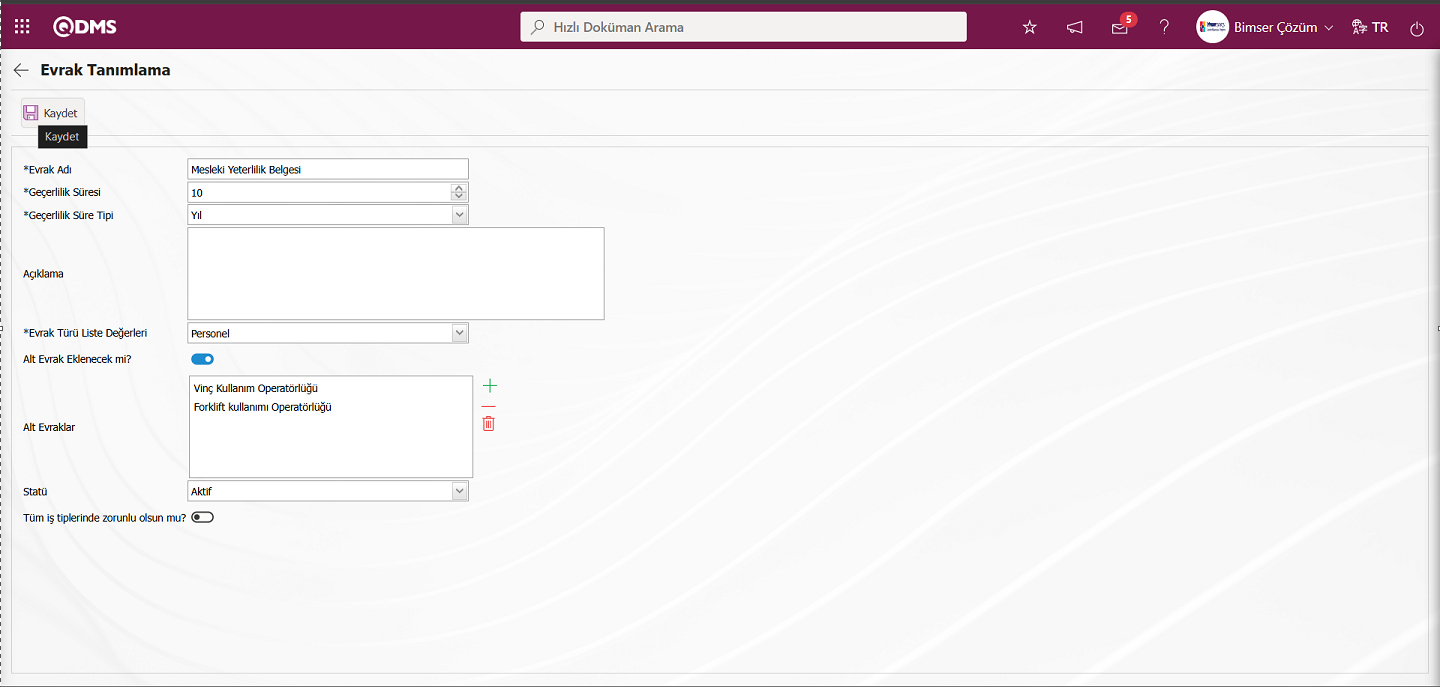
Evrak Tanımlama ekranında Evrak adı, geçerlilik süresi, geçerliklik süresi tipi gibi bilgilerin yazılması veya seçilmesi işlemi yapılır. “Alt Evrak Eklenecek mi?”alanı ile ilgili check box işaretlenir. “Alt Evraklar eklenecek mi” alanı ile ilgili check box işaretlendiğine Alt Evraklar alanı görüntülenir. Görüntülenen bu Alt Evraklar alanında  (Ekle) butonu tıklanarak açılan sistemde tanımlı belge listesinden alt evraklar seçilir.
(Ekle) butonu tıklanarak açılan sistemde tanımlı belge listesinden alt evraklar seçilir.
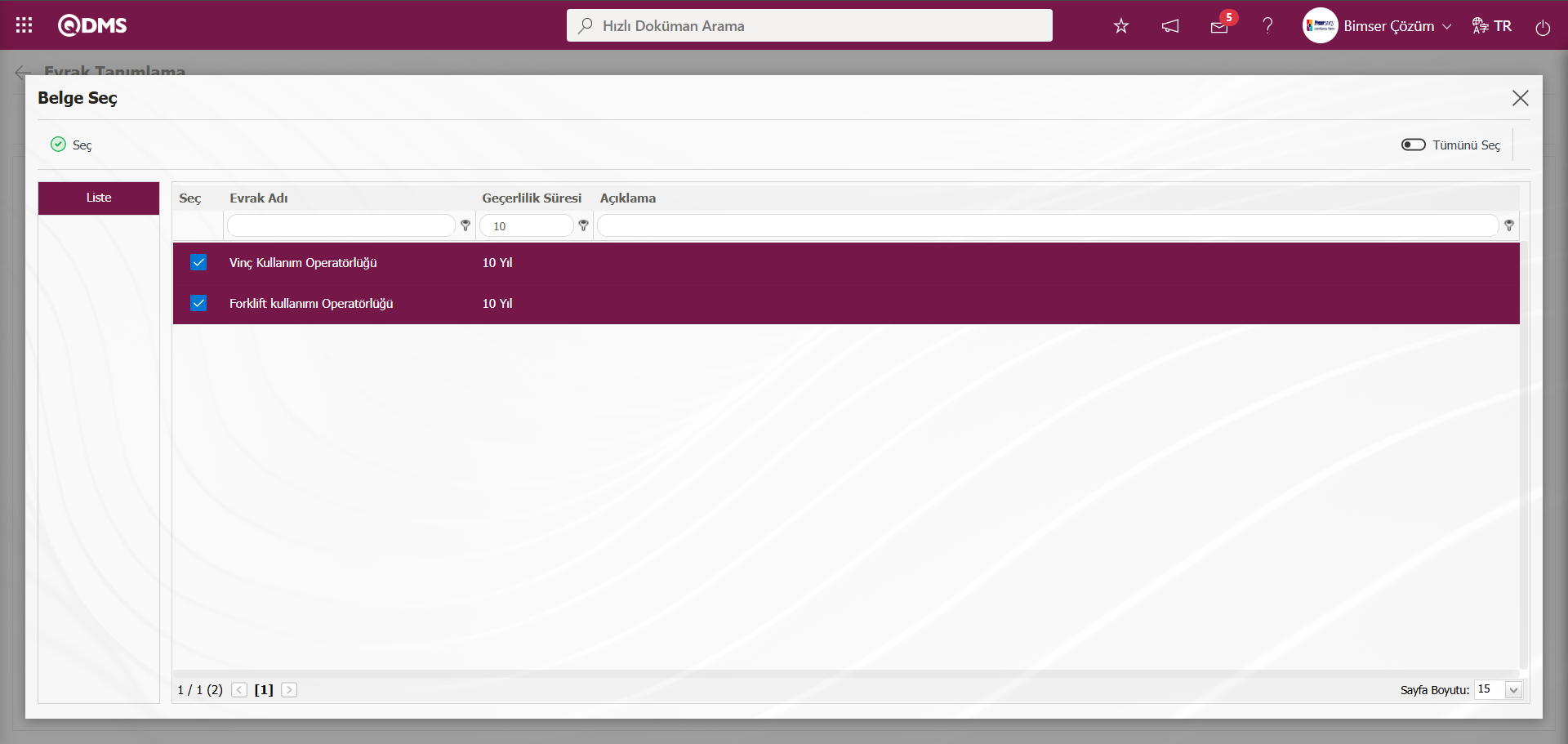
Gerekli alanlar doldurulduktan sonra sol üst köşedeki  butonu tıklanarak Evrak Tanımlama kayıt işlemi gerçekleştirilir.
butonu tıklanarak Evrak Tanımlama kayıt işlemi gerçekleştirilir.
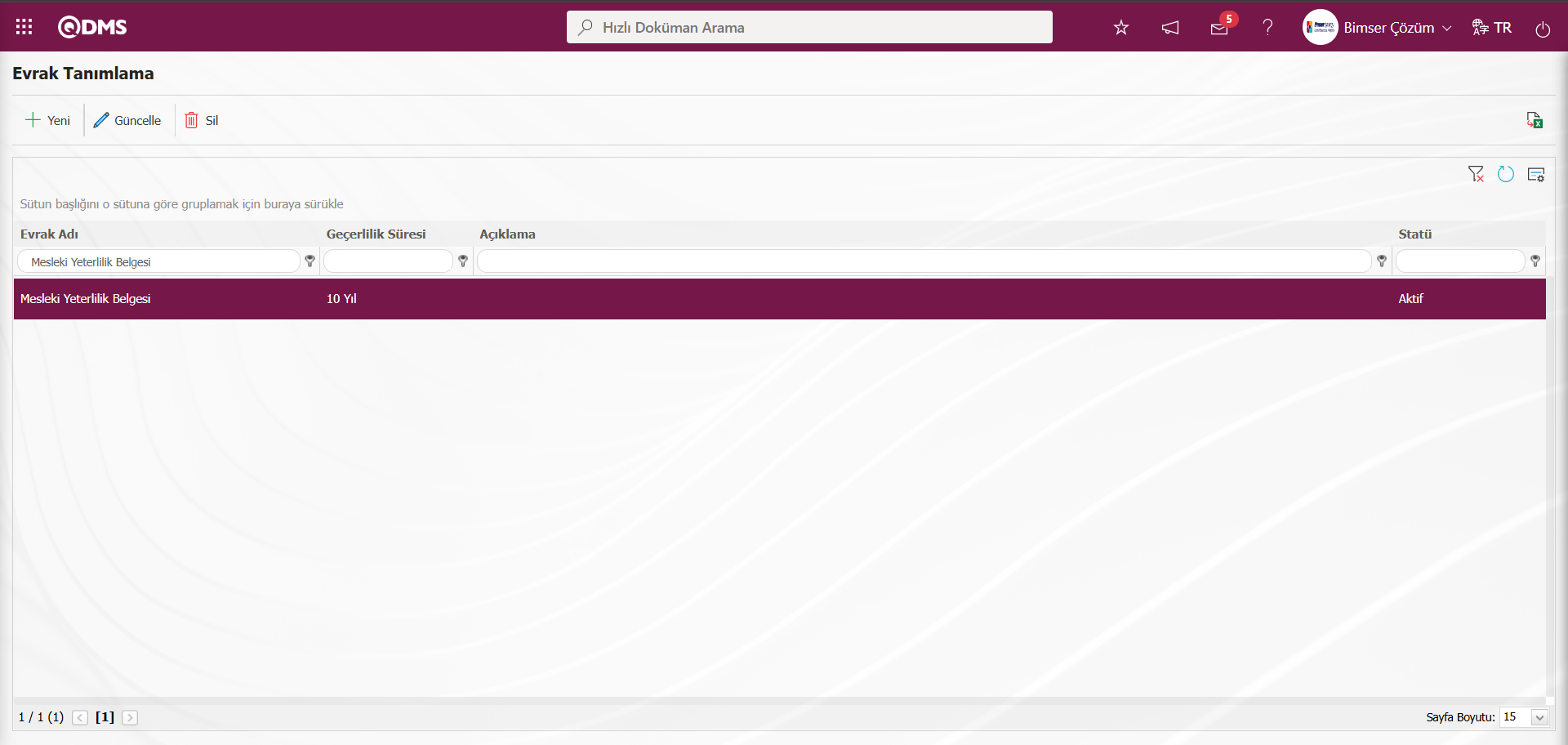
5.1.5. İş Tipi Tanımlama
Menü Adı: Sistem Altyapı Tanımları/ Yüklenici İş İzni Takibi/ İş Tipi Tanımlama
Yüklenici İş İzni Takibi Modülünde çalışma yapılacak iş tiplerinin tanımlamalarının yapıldığı menüdür. Yüklenici ile de iş tipi ilişkisi kurulabilir. Yüklenici ile olan bu bağlantı parametreden aktif veya pasif yapılarak kullanılabilir. Sistem Altyapı Tanımları/ BSAT/ Konfigürasyon Ayarları/ Parametreler menüsüne gelinir.
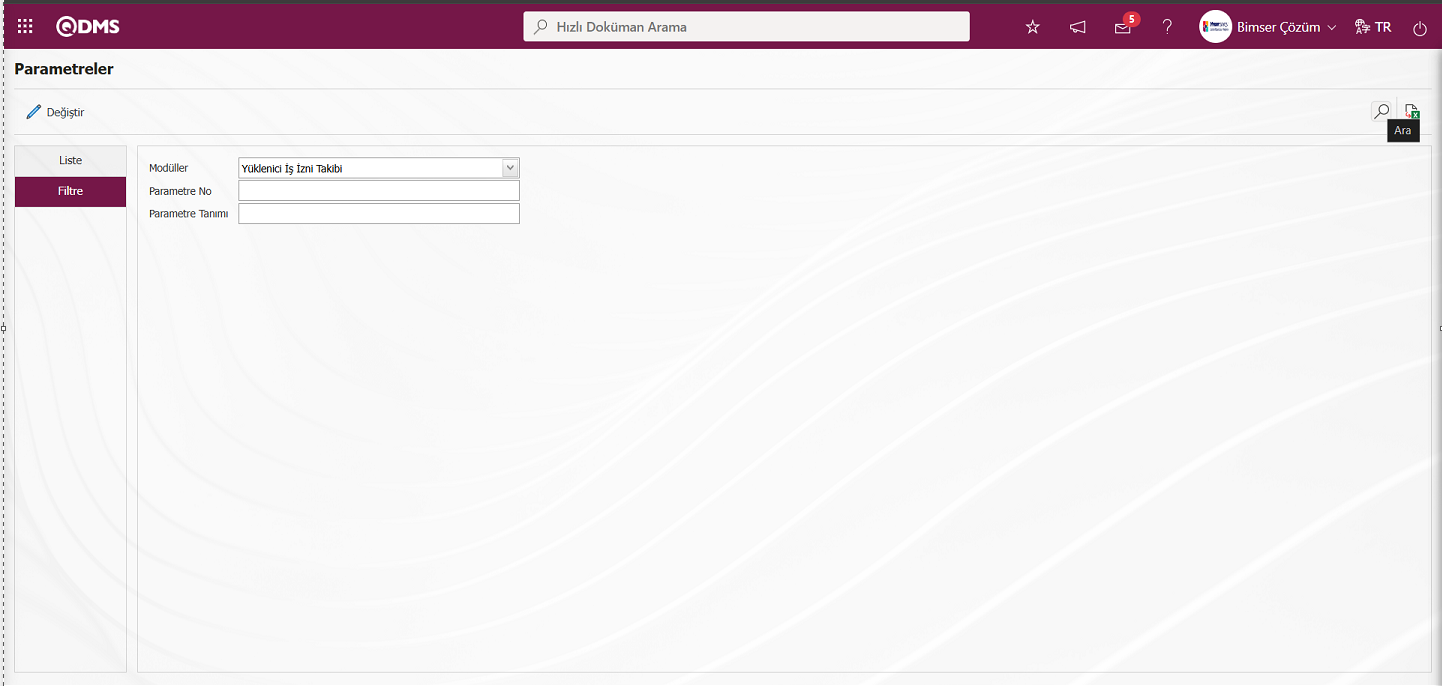
Filtreden Yüklenici Yüklenici İş İzni Takibi Modülü seçilerek  (Ara) butonu tıklanılarak Yüklenici İş İzni Takibi modülü ile ilgili parametreler listenilir.
(Ara) butonu tıklanılarak Yüklenici İş İzni Takibi modülü ile ilgili parametreler listenilir.
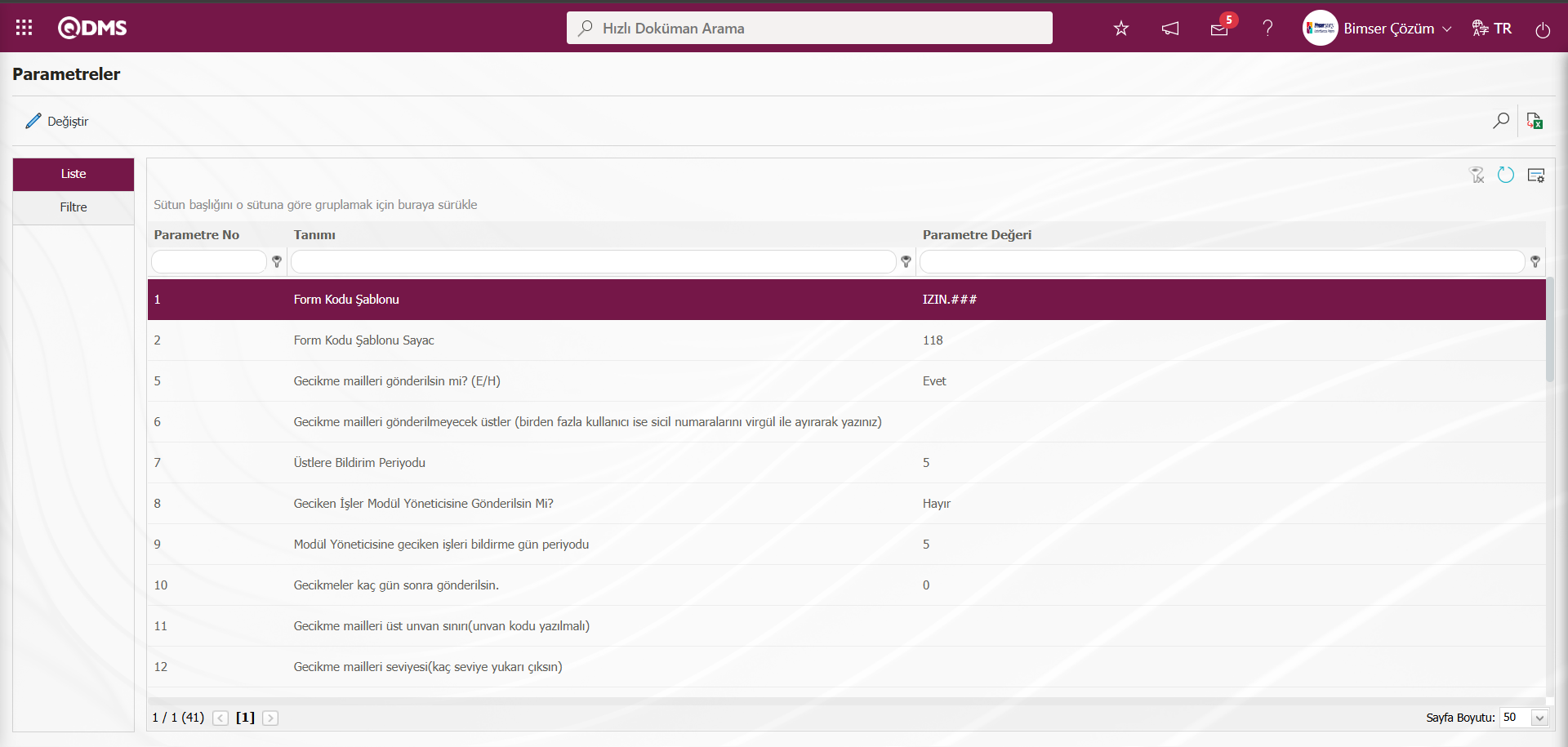
Açılan parametreler ekranından psarametre no alanında 20 numaralı parametre yazılarak  (Ara) butonu tıklanılarak parametre seçilir.
(Ara) butonu tıklanılarak parametre seçilir.
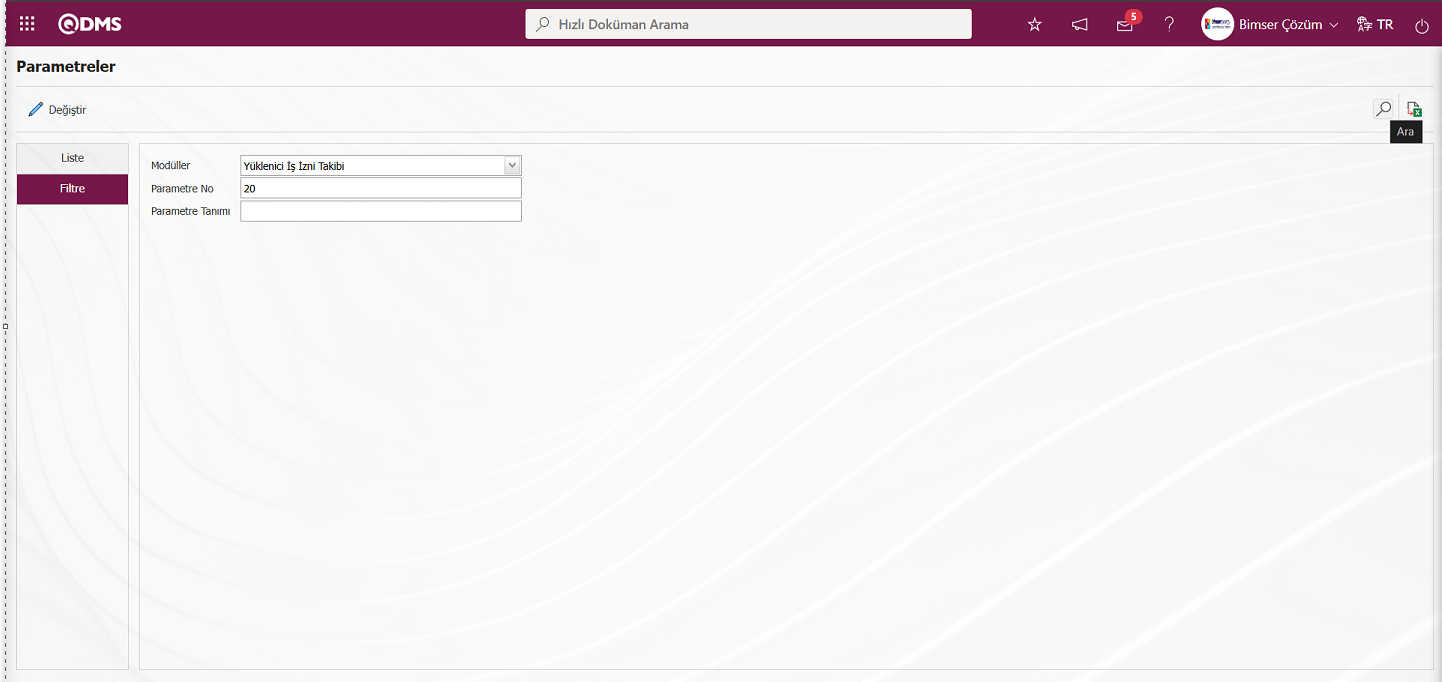 Parametreler ekranında 20 numaralı parametre seçili iken
Parametreler ekranında 20 numaralı parametre seçili iken  butonu tıklanılır.
butonu tıklanılır.
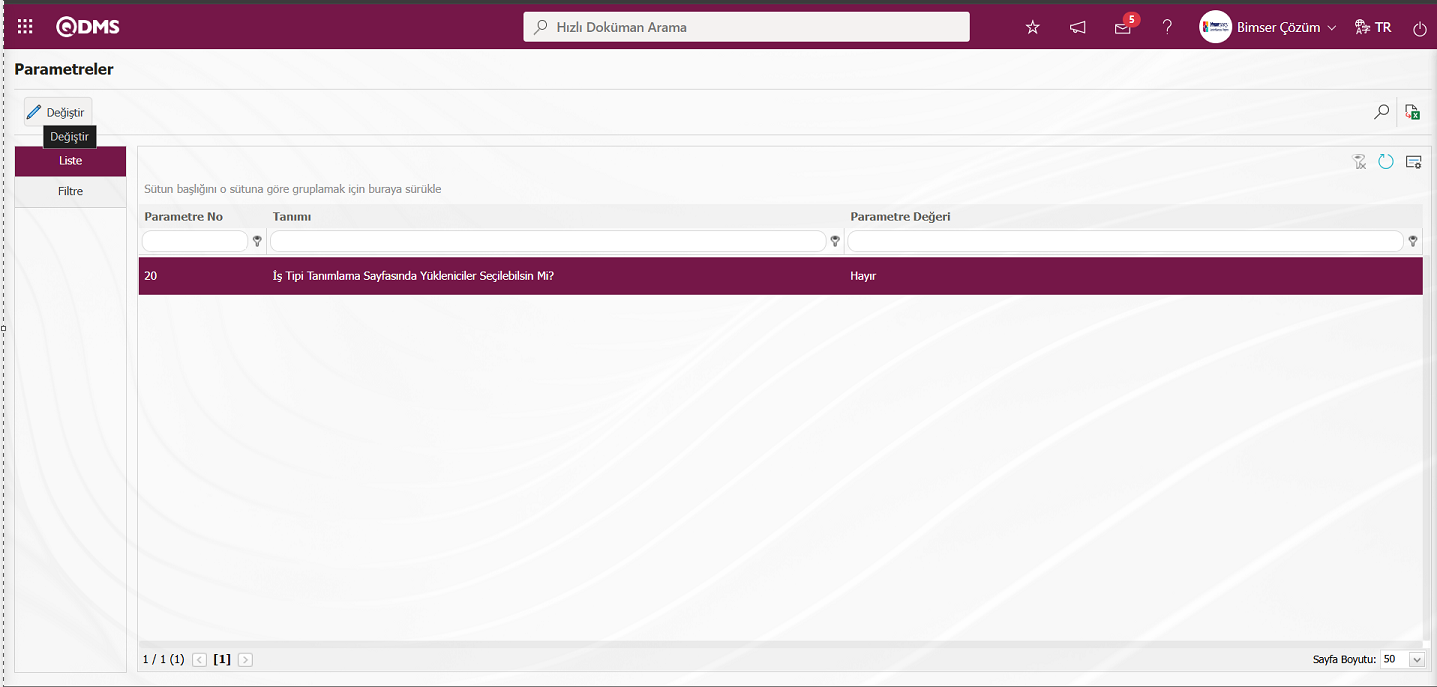
Açılan parametreler ekranında 20 numaralı parametrenin parametre değeri “Evet” seçilerek ekranın sol üst köşesindeki  butonu tıklanarak parametre kayıt güncelleme işlemi yapılır.
butonu tıklanarak parametre kayıt güncelleme işlemi yapılır.
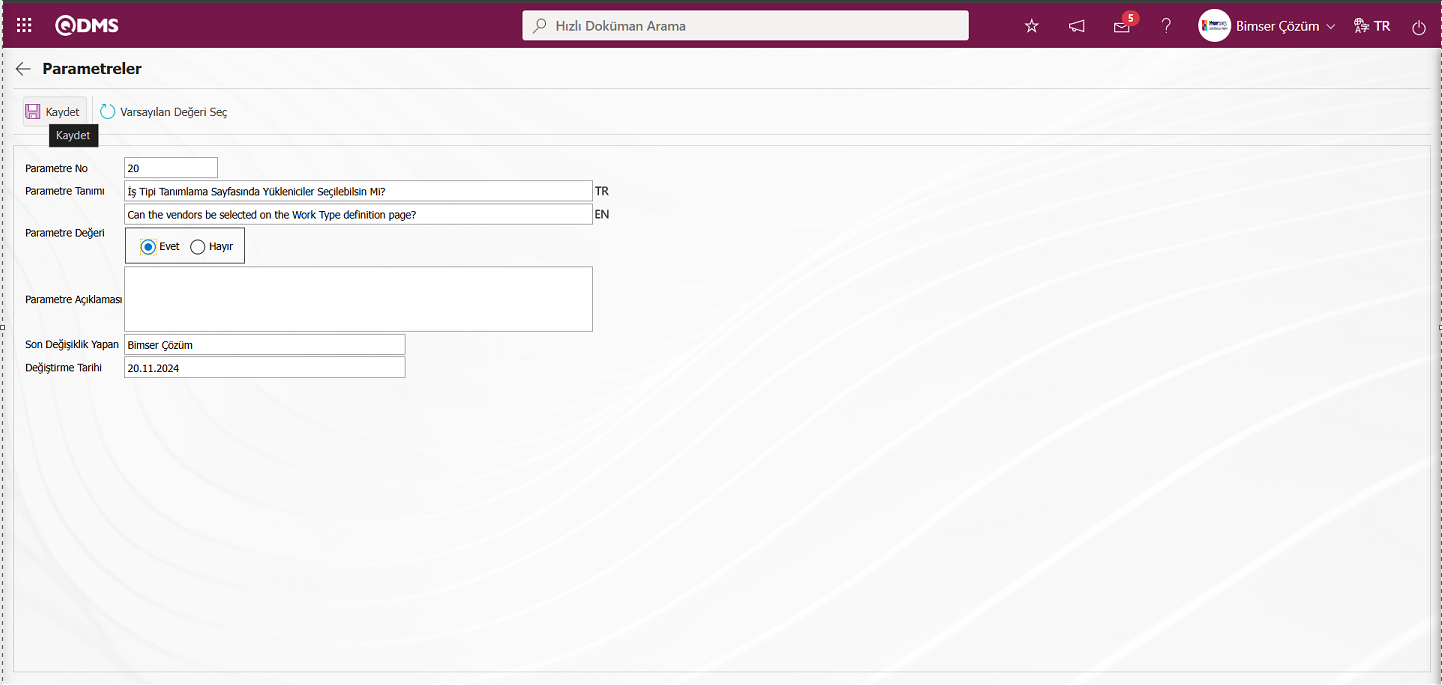
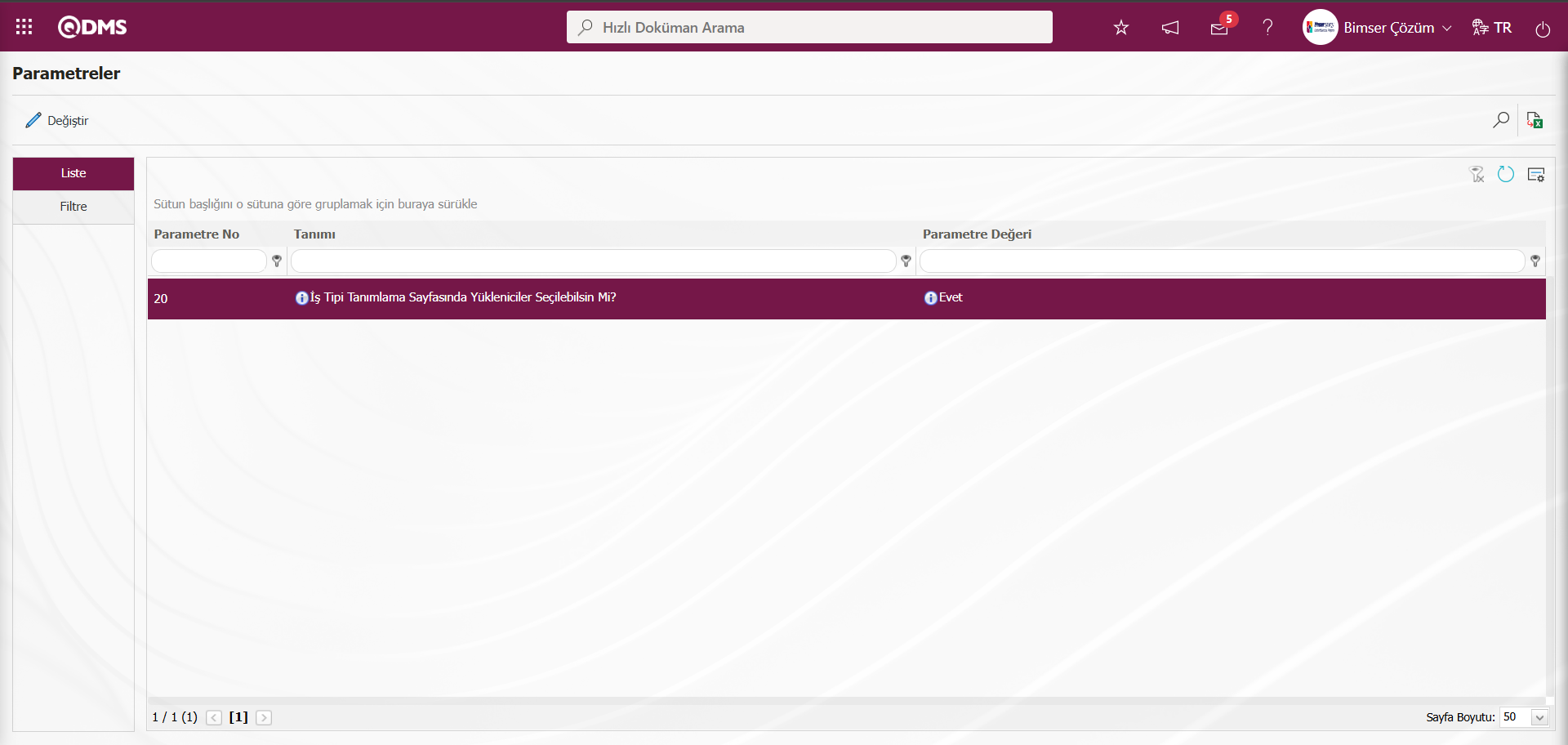
Parametre değeri “Evet” seçilerek parametre aktif edildiğinde İş Tipi Tanımlama alanında Yükleniciler alanı görüntülenir.
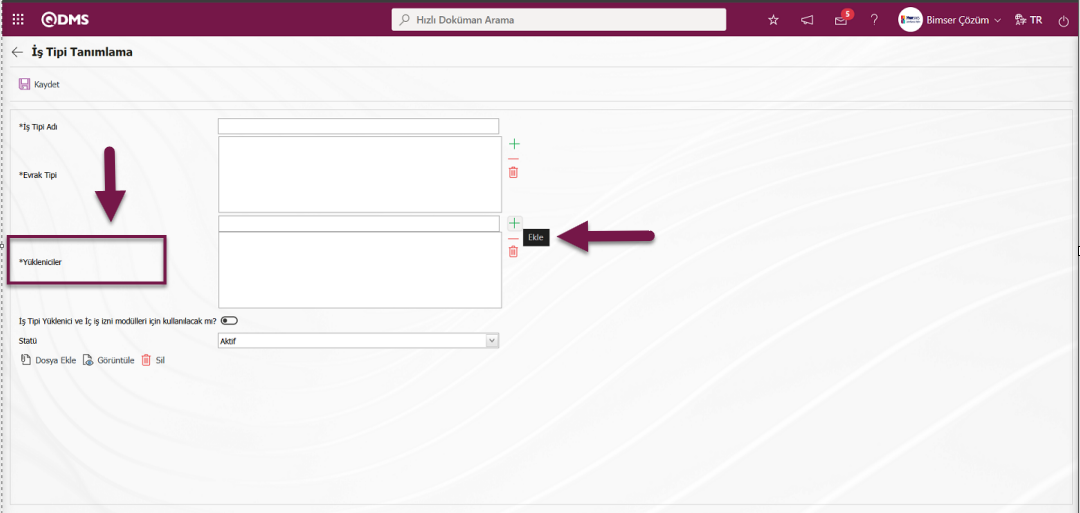 Görüntülenen yükleniciler alanı
Görüntülenen yükleniciler alanı (Ekle) butonu tıklanarak açılan sistemde tanımlı Tedarikçi (Yüklenici) listesinden seçim işlemi yapılarak iş tipi ile yükleniciler ilişkilendirilme işlemi yapılır. Bu aşamada Tedarikçi Seç ekranında
(Ekle) butonu tıklanarak açılan sistemde tanımlı Tedarikçi (Yüklenici) listesinden seçim işlemi yapılarak iş tipi ile yükleniciler ilişkilendirilme işlemi yapılır. Bu aşamada Tedarikçi Seç ekranında  butonu tıklanarak yeni bir tedarikçi (yüklenici) tanımlama işlemi yapılır. Tanımlanan tedarikçinin (yüklenicinin) tedarikçi listesine (Tedarikçi havuzuna) ekleme işlemi yapılır. Bu eklenen tedarikçinin seçim işlemi yapılarak istenirse iş tipi ile ilişkilendirme işlemi yapılır.
butonu tıklanarak yeni bir tedarikçi (yüklenici) tanımlama işlemi yapılır. Tanımlanan tedarikçinin (yüklenicinin) tedarikçi listesine (Tedarikçi havuzuna) ekleme işlemi yapılır. Bu eklenen tedarikçinin seçim işlemi yapılarak istenirse iş tipi ile ilişkilendirme işlemi yapılır.
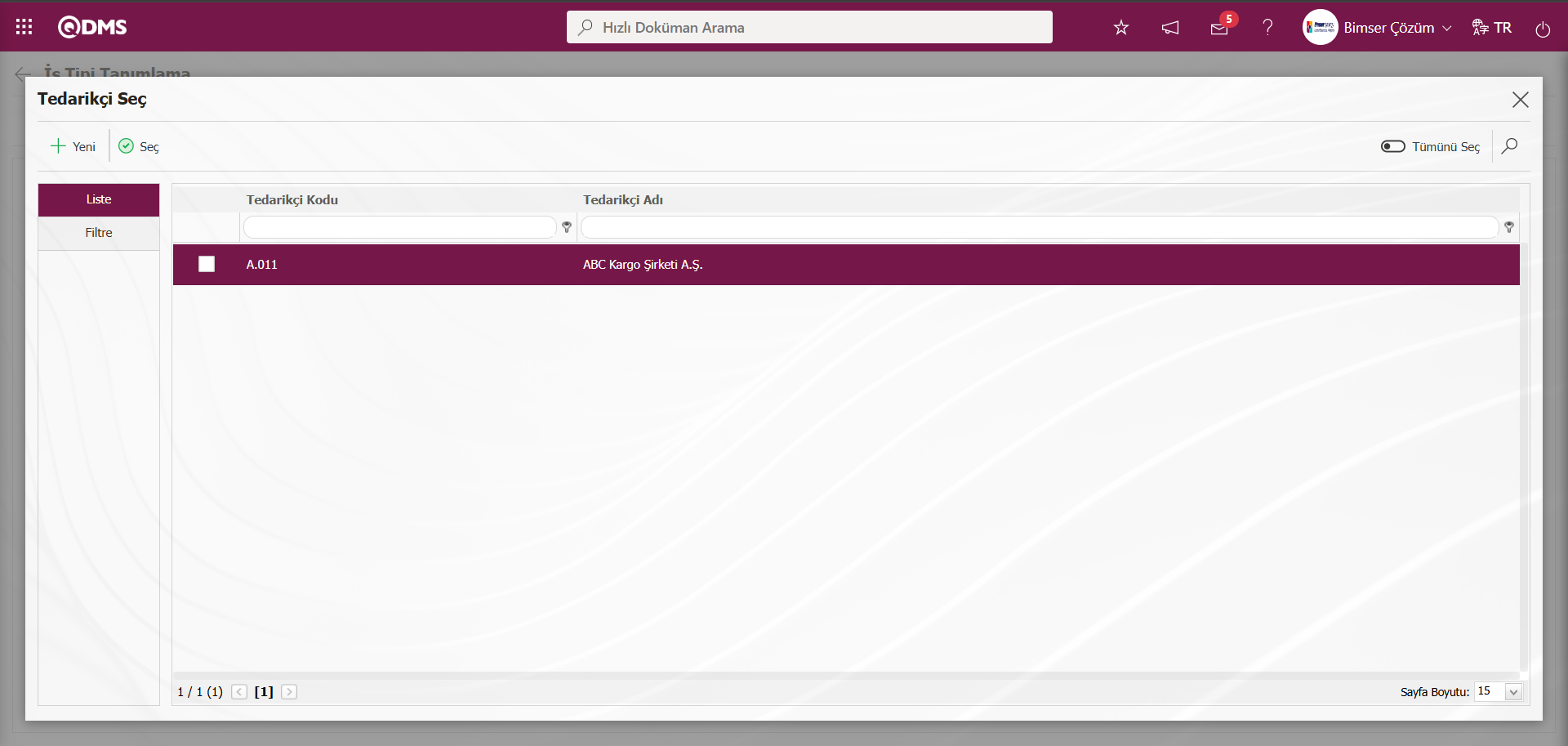
Yüklenicilerin hangi çalışmalarda bulunacakları iş Tipi tanımlama ekranında ilişkilendirilerek gerçekleştirilir.
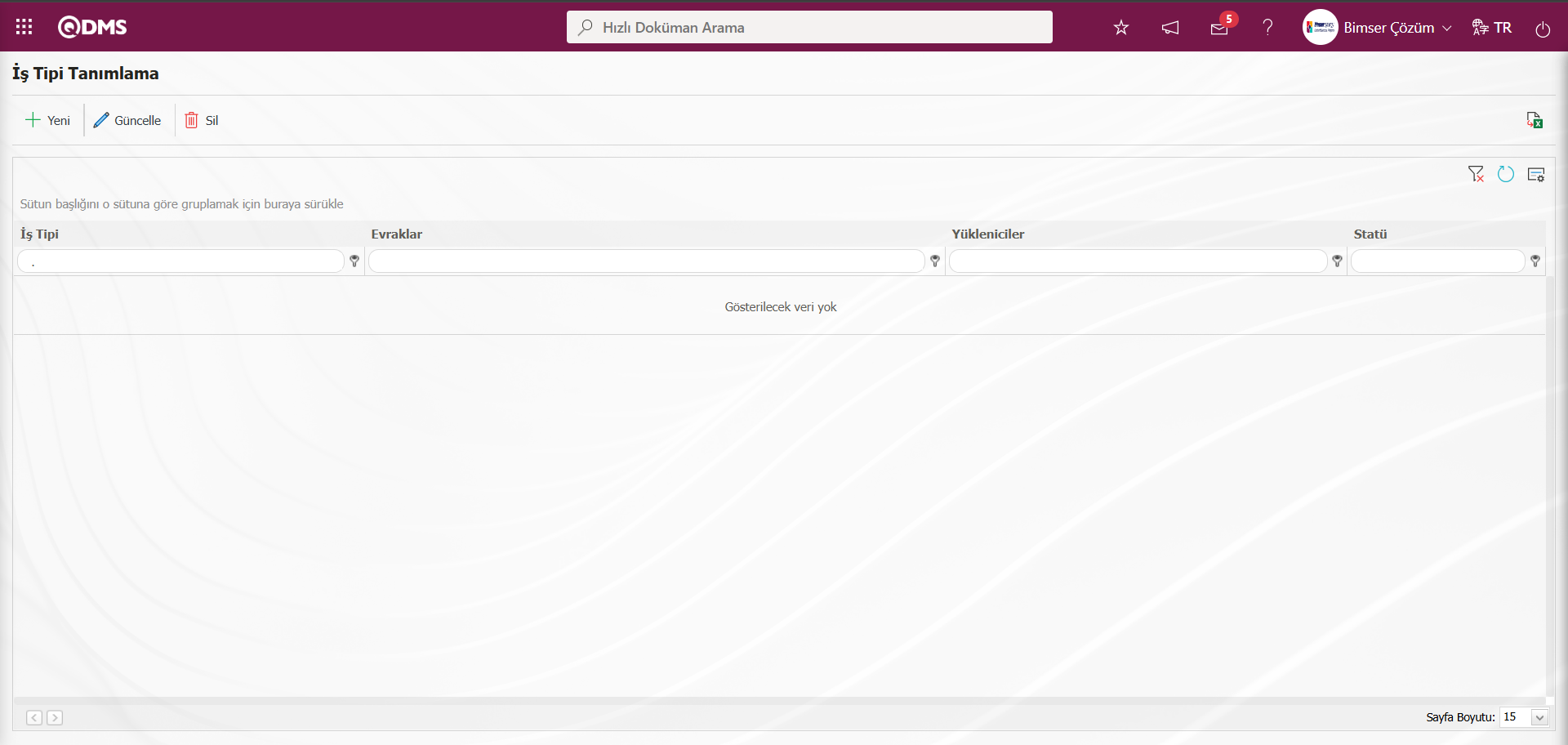
Ekrandaki bulunan butonlar yardımıyla;
 : Yeni bir iş tipi tanımlama işlemi yapılır.
: Yeni bir iş tipi tanımlama işlemi yapılır.
 : Listede seçili iş tipi bilgisi üzerinden güncelleme işlemi yapılır.
: Listede seçili iş tipi bilgisi üzerinden güncelleme işlemi yapılır.
 : Listede seçili iş tipi bilgisinin silinme işlemi yapılır.
: Listede seçili iş tipi bilgisinin silinme işlemi yapılır.
 : Veriler Excel’ e aktarılır.
: Veriler Excel’ e aktarılır.
 : Menü ekranlarındaki arama kriterleri arama işlemi yapılan gridde filtre alanlarında kalan verilerin temizleme işlemi yapılır.
: Menü ekranlarındaki arama kriterleri arama işlemi yapılan gridde filtre alanlarında kalan verilerin temizleme işlemi yapılır.
 : Menü ekranın tekrar varsayılan ayarlarına gelmesi işlemi yapılır.
: Menü ekranın tekrar varsayılan ayarlarına gelmesi işlemi yapılır.
 : Menü ekranlarında kolonların karşılığı olan alanların gösterip-gizleme özelliği yani saklama özelliği ile menü ekranın kullanıcı bazlı tasarlama işlemi yapılır.
: Menü ekranlarında kolonların karşılığı olan alanların gösterip-gizleme özelliği yani saklama özelliği ile menü ekranın kullanıcı bazlı tasarlama işlemi yapılır.
İş Tipi Tanımlama ekranına yeni bir iş tipi eklemek için ekranın sol üst köşesindeki  butonu tıklanılır.
butonu tıklanılır.
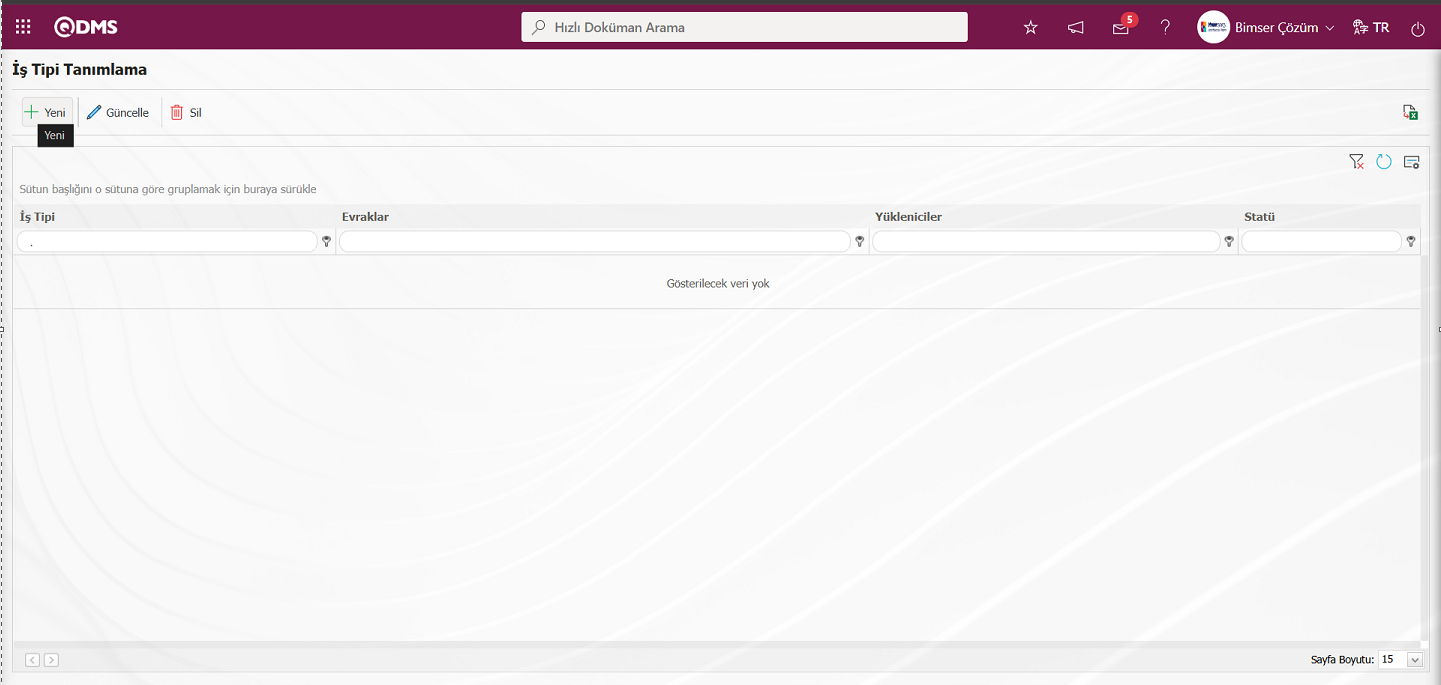
İş Tipi Tanımlama ekranı görüntülenir.
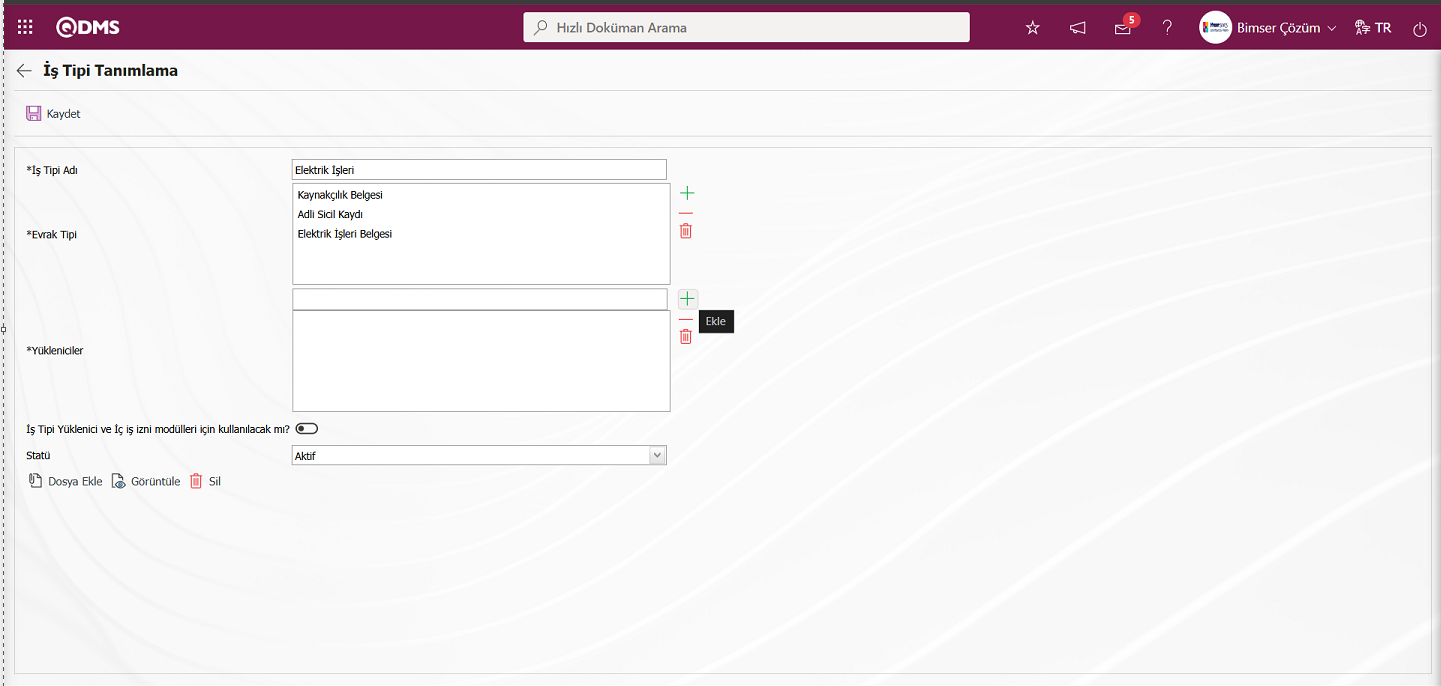
Açılan ekranda ilgili alanlar tanımlanır:
İş Tipi Adı: İş Tipi Tanımlama ekranında tanımlanan iş tipinin tanım bilgisinin yazıldığı alandır.
Evrak Tipi: İş Tipi Tanımlama ekranında tanımlanan iş tipinin evrak tipi bilgisinin  (Ekle) butonu tıklanarak açılan sistemde tanımlı olan belge listesinden gerekli belgelerin seçildiği alandır.
(Ekle) butonu tıklanarak açılan sistemde tanımlı olan belge listesinden gerekli belgelerin seçildiği alandır.
Yükleniciler: İş Tipi Tanımlama ekranında tanımlanan iş tipinin yüklenici ve iş tipinin ilişkinin kurulduğu alandır. Bu alanda sistemde tanımlı yükleniciler listesinde yada yeni bir Yüklenici tanımlama işlemi yapılarak tanımlanan yüklenicinin seçim yapılır. Yüklenici İş İzni Takibi parametrelerin 20 numaralı “İş tipi Tanımlama sayfasında yükleniciler seçilebilsin mi?” parametre değeri “Evet” seçilerek parametre aktif edildikten sonra görüntülenen alandır.
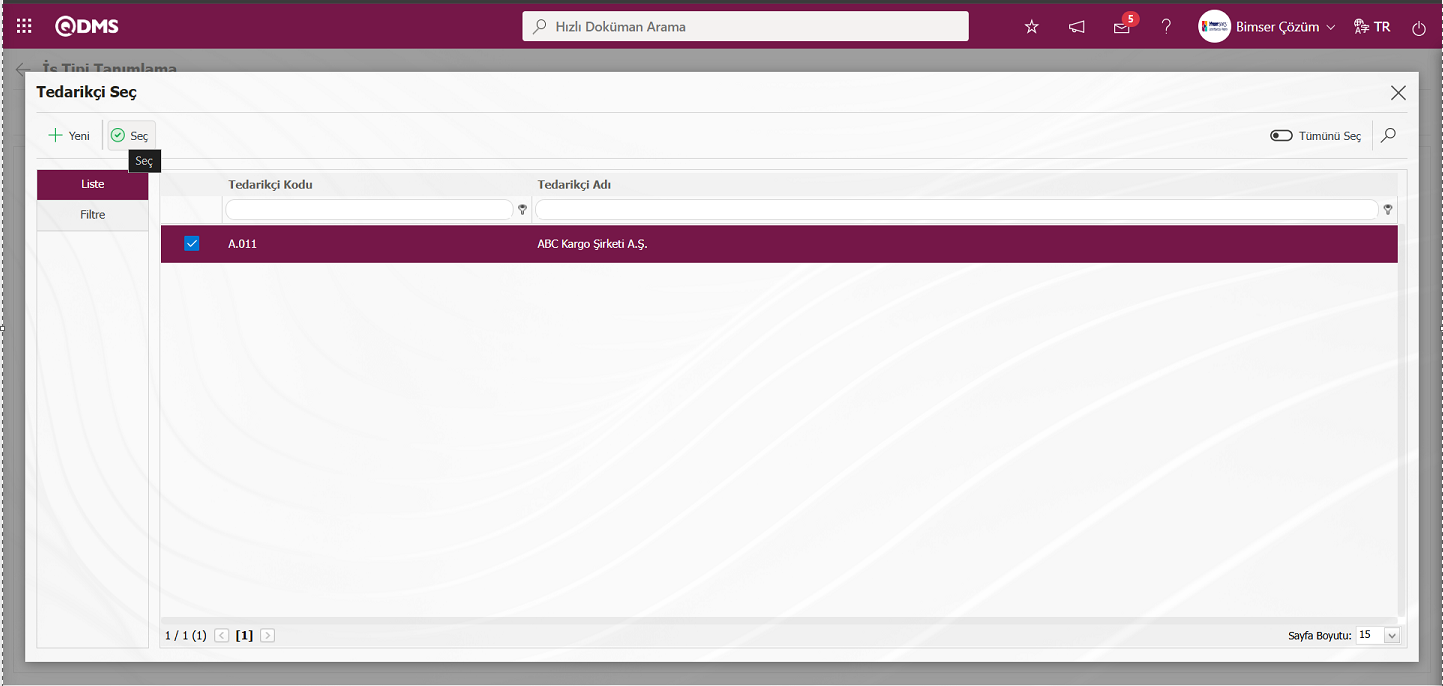
Yeni bir yüklenici tanımlamak istenildiğinde  butonu tıklanılır.
butonu tıklanılır.
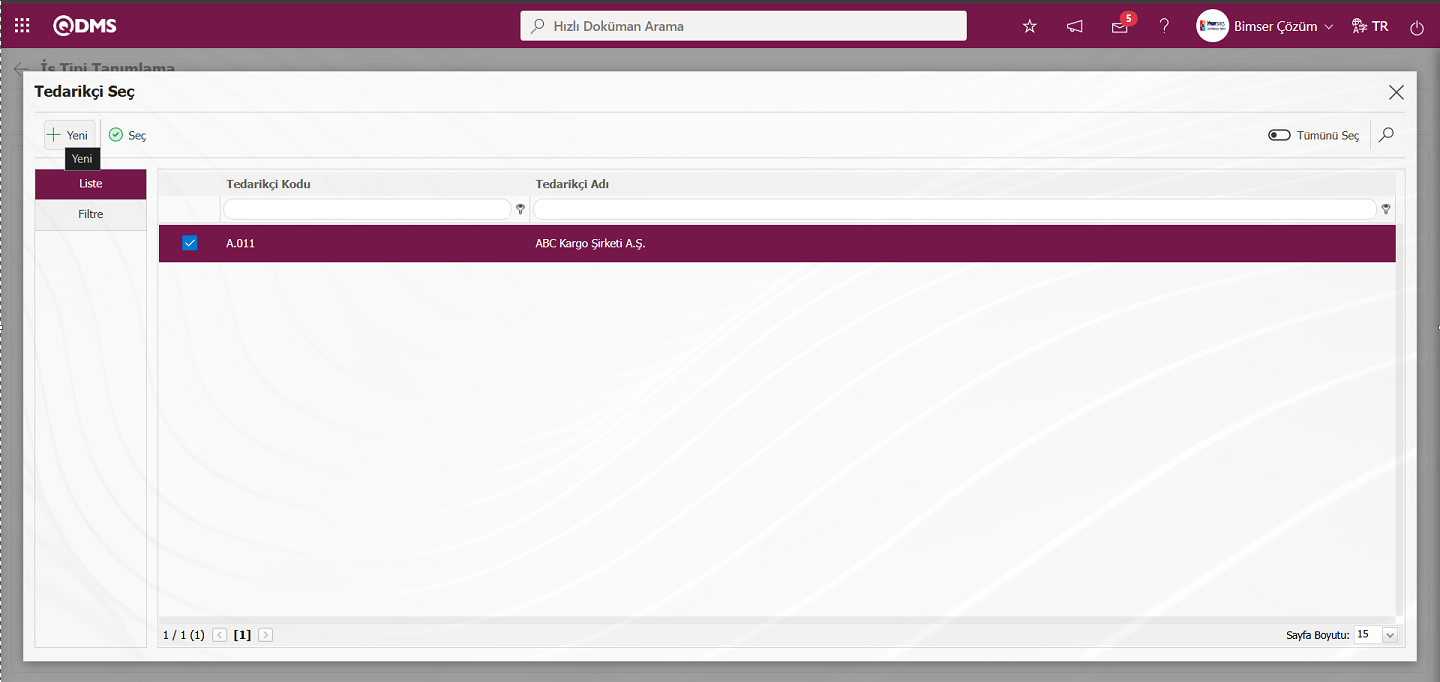
Açılan Müşteri-Tedarikçi Tanımlama-Yeni Kayıt ekranda tanımlama işlemi yapılarak Müşteri Tedarikçi listesi havuzuna ekleme işlemi yapılarak bu müşteri-tedarikçi havuzundan tanımlanan bu müşteri tedarikçi istenirse yüklenici olarak seçim işlemi yapılır.
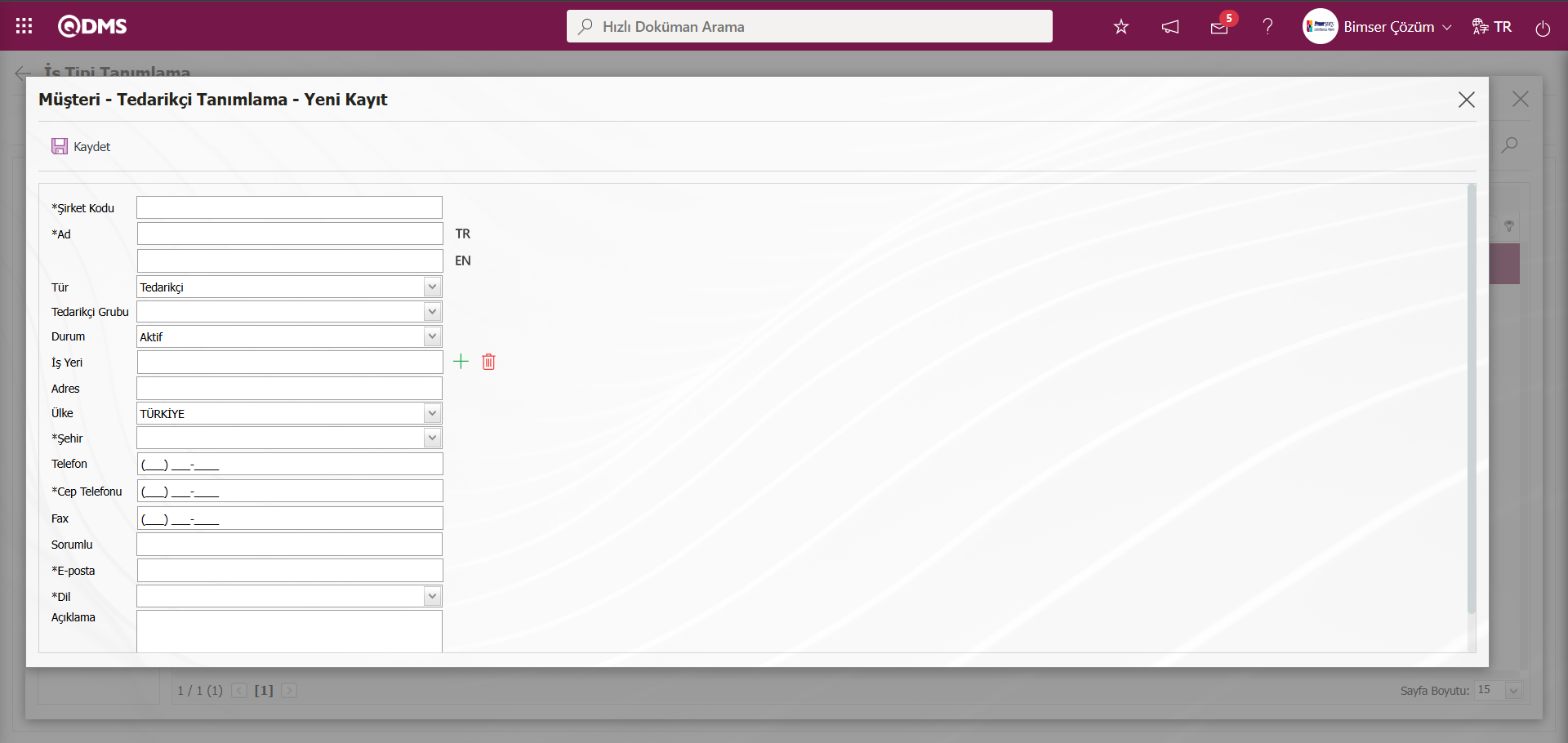
İş Tipi Yüklenici ve İç İzni modülleri için kullanılacak mı?: İş Tipi Tanımlama ekranında Yüklenici ve İç İzni modüllerinde bu iş tipinin kullanılması isteniyorsa ilgili check box işaretlenir.
Statü: İş Tipi Tanımlama ekranında İş tipinin Aktif ve Pasif durumun seçilebildiği alandır. Pasif durumundaki iş tipleri iş tipinin seçildiği ekranlarda görüntülenmez ve seçilemez.
Ekrandaki bulunan butonlar yardımıyla;
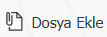 : İş tipi ile ilgili gerekli evrak veya dosyaların yüklenmesi işlemi yapılır.
: İş tipi ile ilgili gerekli evrak veya dosyaların yüklenmesi işlemi yapılır.
 : İş tipi ile ilgili yüklenen gerekli evrak veya dosyanın görüntülenmesi işlemi yapılır.
: İş tipi ile ilgili yüklenen gerekli evrak veya dosyanın görüntülenmesi işlemi yapılır.
 : İş Tipi ile ilgili yüklenen gerekli olan evrak ve dosyaların silinme işlemi yapılır.
: İş Tipi ile ilgili yüklenen gerekli olan evrak ve dosyaların silinme işlemi yapılır.
 butonu tıklanarak yeni bir müşteri-tedarikçi tanımlama işlemi yapılır yada
butonu tıklanarak yeni bir müşteri-tedarikçi tanımlama işlemi yapılır yada (Ekle) butonu tıklanarak sistemde tanımlı müşteri-tedarikçi listesinden müşteri-tedarikçi seçim işlemi yapılır.
(Ekle) butonu tıklanarak sistemde tanımlı müşteri-tedarikçi listesinden müşteri-tedarikçi seçim işlemi yapılır.
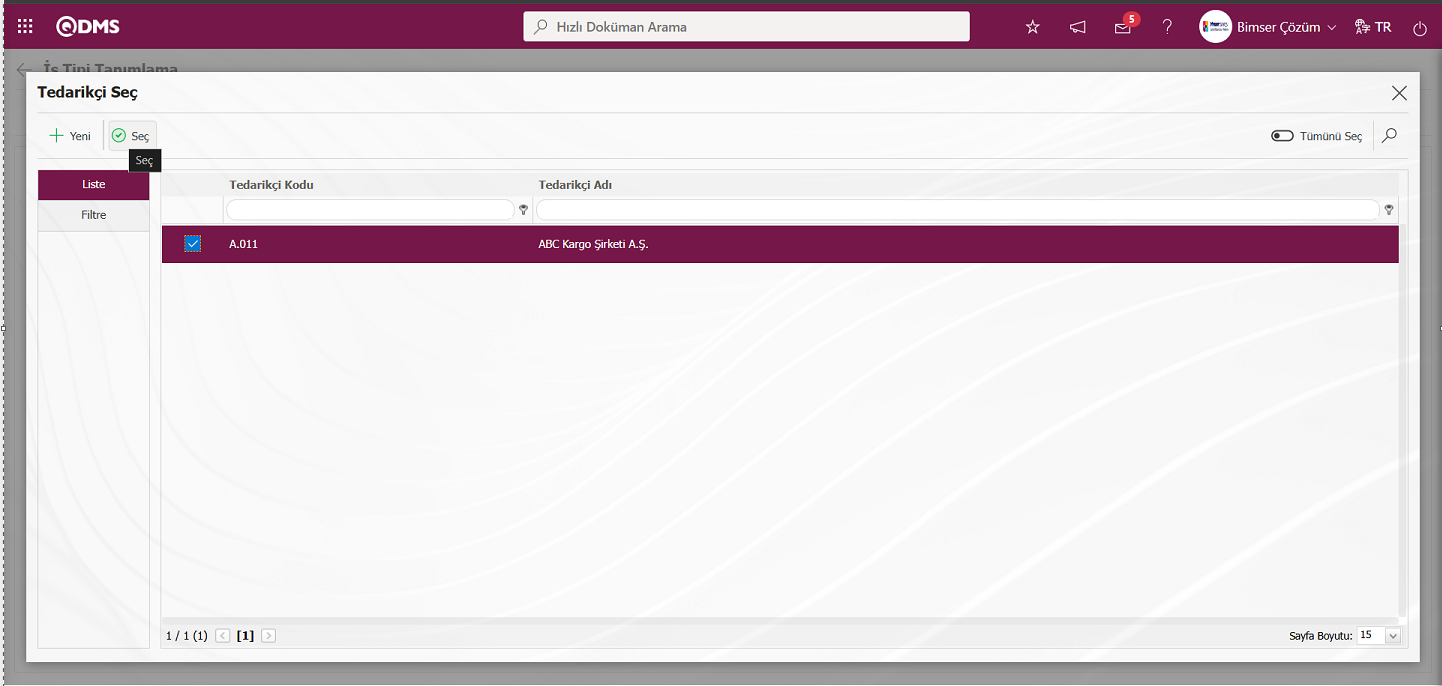
Yüklenici olarak tedarikçi ekleme işlemi yapılır.
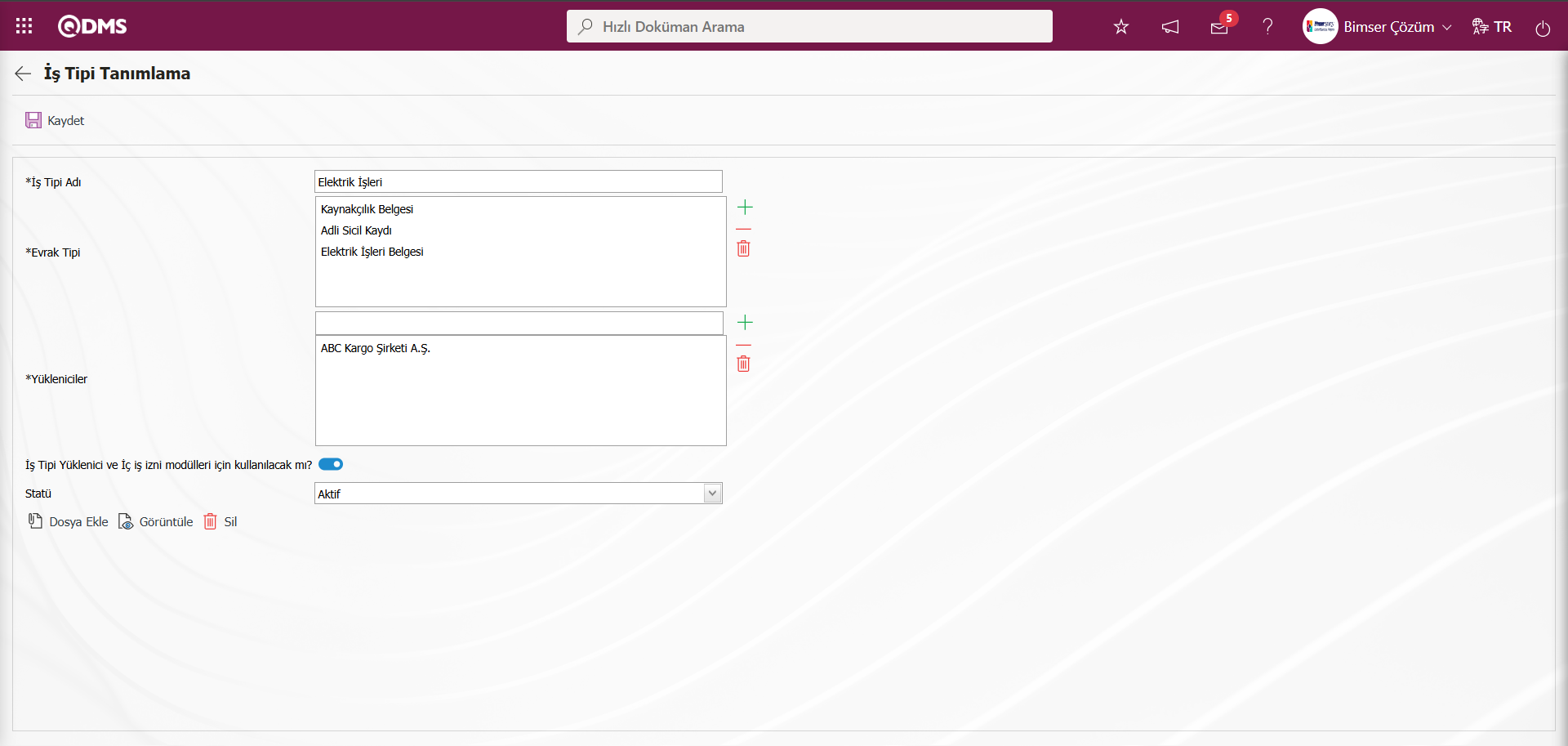
İş Tipi Tanımlama ekranında İş tipi ile ilgili gerekli evrak veya dosyaların yüklenmesi için 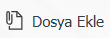 butonu tıklanılır.
butonu tıklanılır.
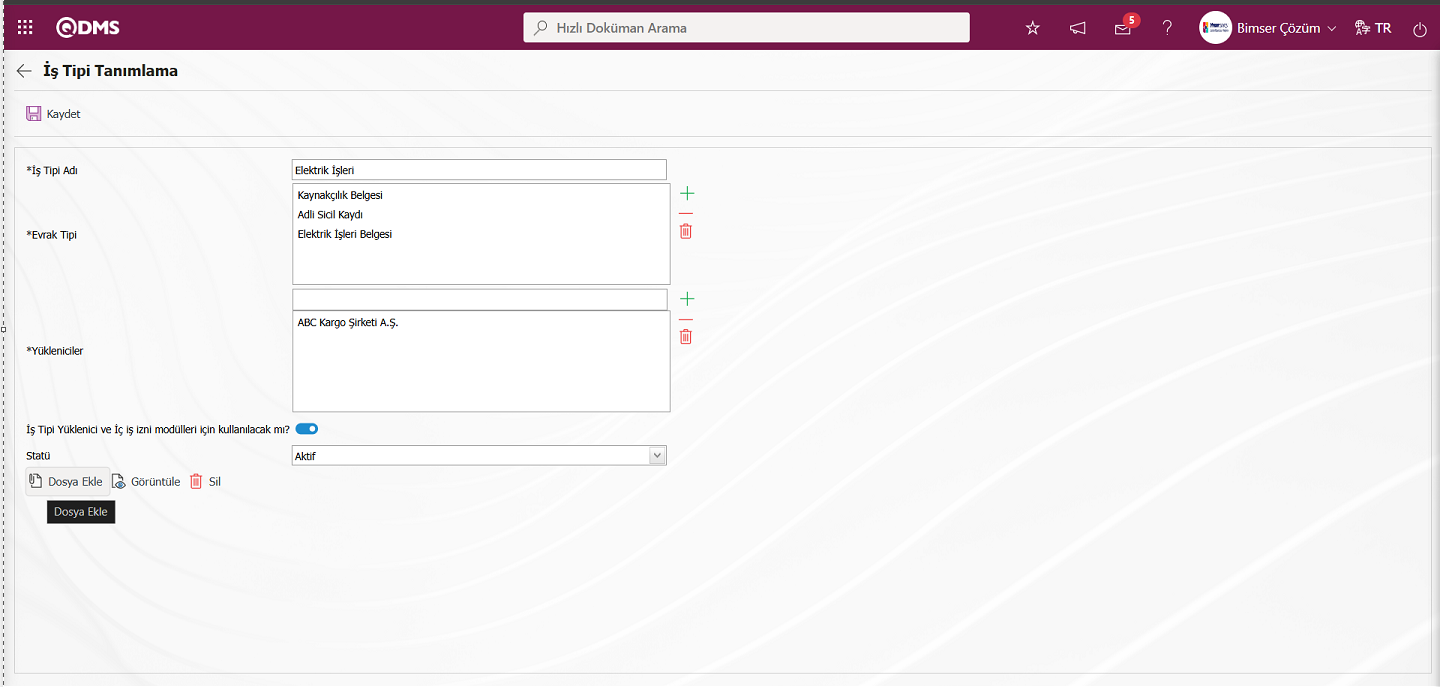
Dosya Seç ekranında “Gözat” butonu tıklanılır.
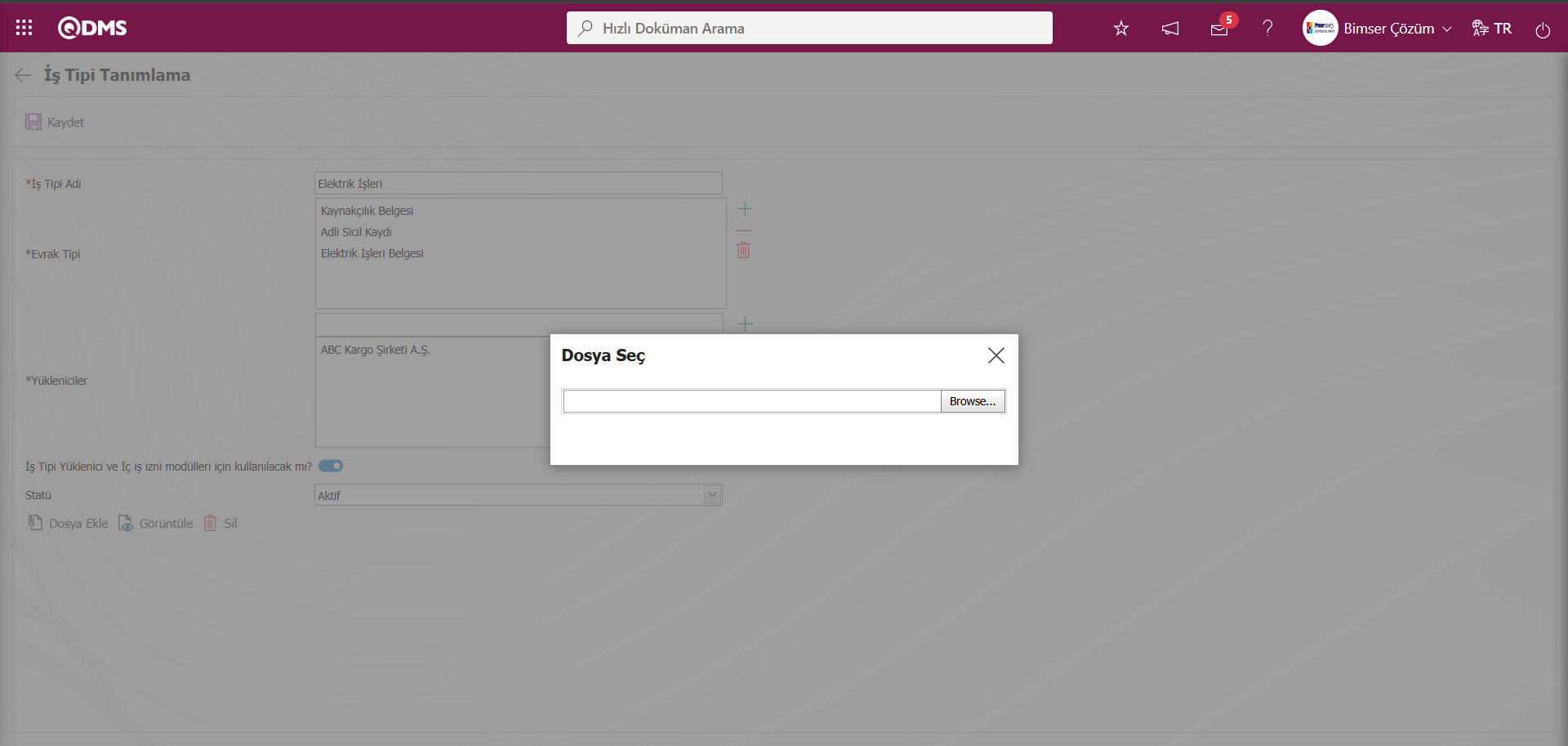
Açılan ekranda yüklenecek dosyanın seçim işlemi yapılarak yükleme işlemi yapılır.
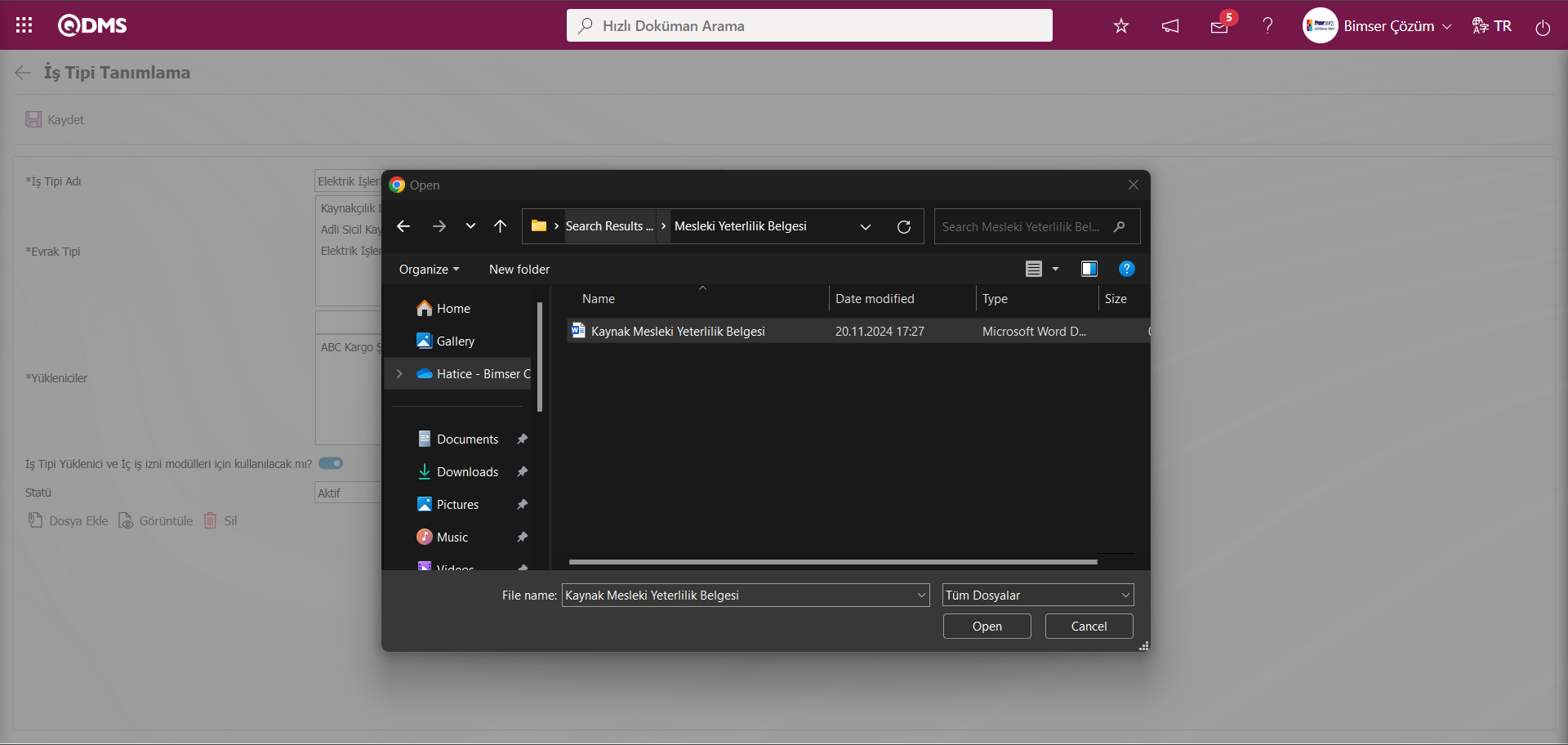
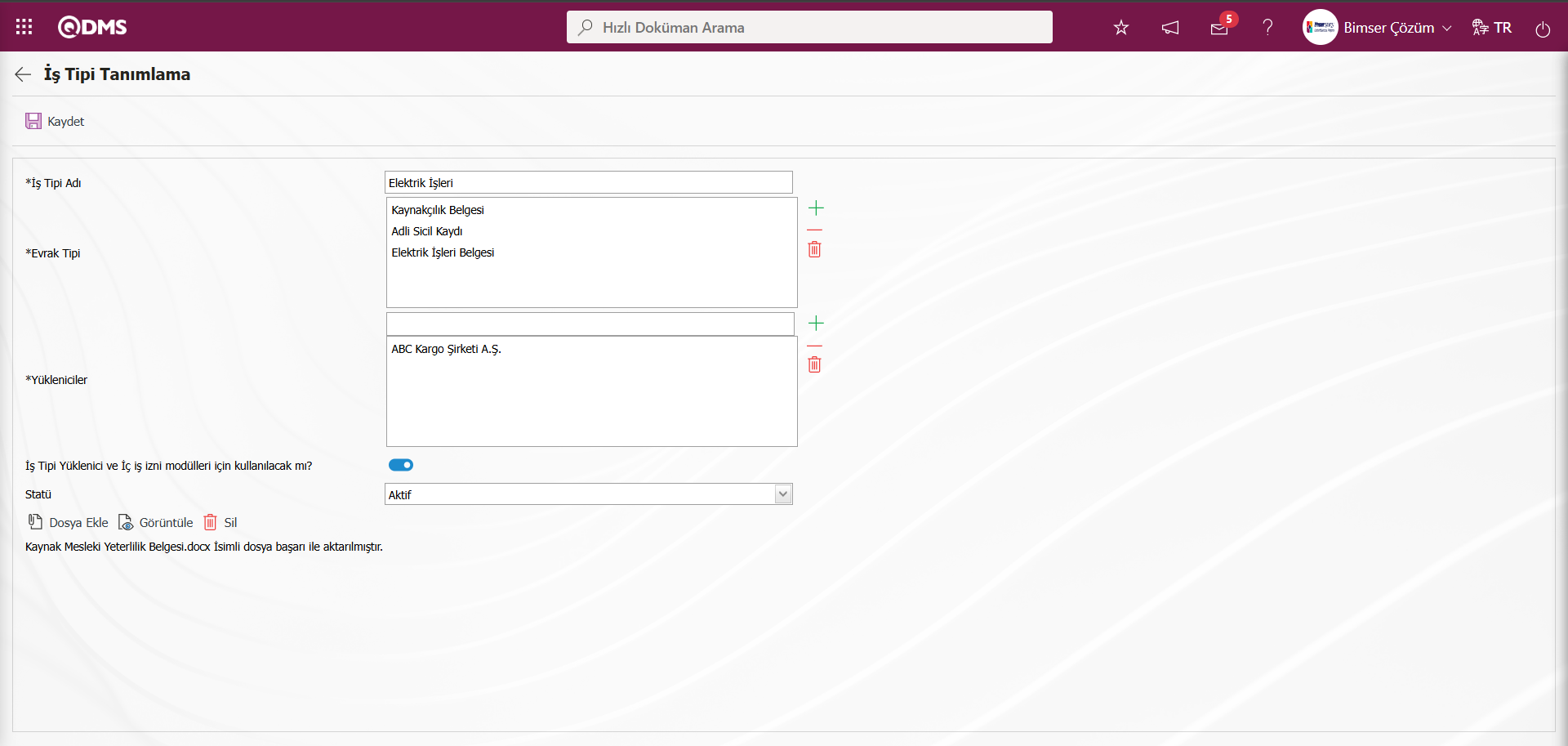
İş tipi tanımlama ekranından iş tipinin tanım bilgisi yazılır. Evrak tipi alanında  (Ekle) butonu tıklanarak açılan sistemde tanımlı evrak listesinden seçim işlemi yapılır. Tanımlanan iş tipinin
(Ekle) butonu tıklanarak açılan sistemde tanımlı evrak listesinden seçim işlemi yapılır. Tanımlanan iş tipinin  (Ekle) butonu tıklanarak açılan sistemde tanımlı Tedarikçi listesinde tedarikçi seçilerek yüklenici iş tipi ilişkisi kurulur. İlgili modüllerde bu iş tipinin kullanılması isteniyorsa “İş Tipi Yüklenici ve İç iş izni modülleri için kullanılacak mı?” alanı ile ilgili check box işaretlenir. Son olarak tanımlanan iş tipi ile ilgili gerekli evrakların yükleme işlemi butonlar yardımıyla yapılır. Gerekli alanlar ilgili bilgiler girildikten sonra ekranın sol üst köşesindeki
(Ekle) butonu tıklanarak açılan sistemde tanımlı Tedarikçi listesinde tedarikçi seçilerek yüklenici iş tipi ilişkisi kurulur. İlgili modüllerde bu iş tipinin kullanılması isteniyorsa “İş Tipi Yüklenici ve İç iş izni modülleri için kullanılacak mı?” alanı ile ilgili check box işaretlenir. Son olarak tanımlanan iş tipi ile ilgili gerekli evrakların yükleme işlemi butonlar yardımıyla yapılır. Gerekli alanlar ilgili bilgiler girildikten sonra ekranın sol üst köşesindeki  butonu tıklanarak Elektrik İşleri iş tipi kayıt işlemi yapılır.
butonu tıklanarak Elektrik İşleri iş tipi kayıt işlemi yapılır.
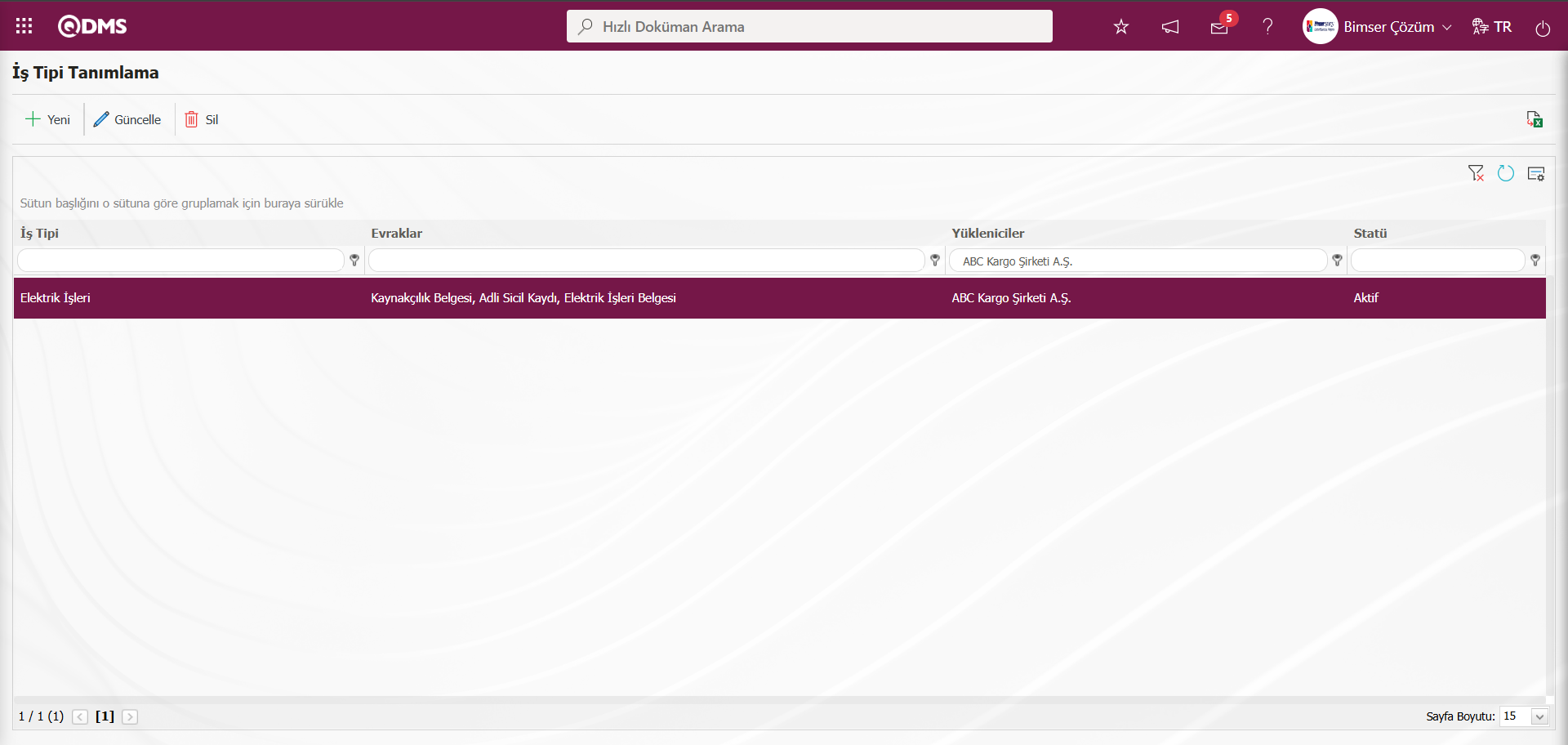
5.1.6. Anket Soru Listeleri
Menü Adı: Sistem Altyapı Tanımları/ Yüklenici İş İzni Takibi/ Anket Soru Listeleri
Yüklenici İş İzni Takibi Modülü için Anket Soru listelerin ilgili fonksiyonlar için hazırlandığı menüdür. Anket işlemleri Modülü olmayan kullanıcıların Anket işlemleri modülünde açılan Anket şablonu ekranında olduğu gibi bu modülde ilgili fonksiyon için Anket şablonu tasarlaması amacıyla kullanılmaktadır. Bu fonksiyon “İş İzni Kapatma” fonksiyonudur. Anket Soru Listeleri (Yüklenici İş İzni Takibi) ekranında fonksiyon olarak “İş İzni Kapatma” fonksiyonu seçildiğinde sol üstteki  butonu tıklanarak Tedarikçi Değerlendirme modülü mantığında sistemde şablon anketler bu menüde tasarlanıp kaydedilmesi sağlanmaktadır. Şablon anketler tasarlandıktan sonra Yüklenici İş İzni Takibi modülün 1. fonksiyonla ilgili parametresi olan 16 numaralı “Yüklenici İş İzni Formu Şablon Anket No” parametresinin parametre değeri boş ise sistem otomatik olarak anket kodunu parametre değerine tanımlamaktadır.
butonu tıklanarak Tedarikçi Değerlendirme modülü mantığında sistemde şablon anketler bu menüde tasarlanıp kaydedilmesi sağlanmaktadır. Şablon anketler tasarlandıktan sonra Yüklenici İş İzni Takibi modülün 1. fonksiyonla ilgili parametresi olan 16 numaralı “Yüklenici İş İzni Formu Şablon Anket No” parametresinin parametre değeri boş ise sistem otomatik olarak anket kodunu parametre değerine tanımlamaktadır.
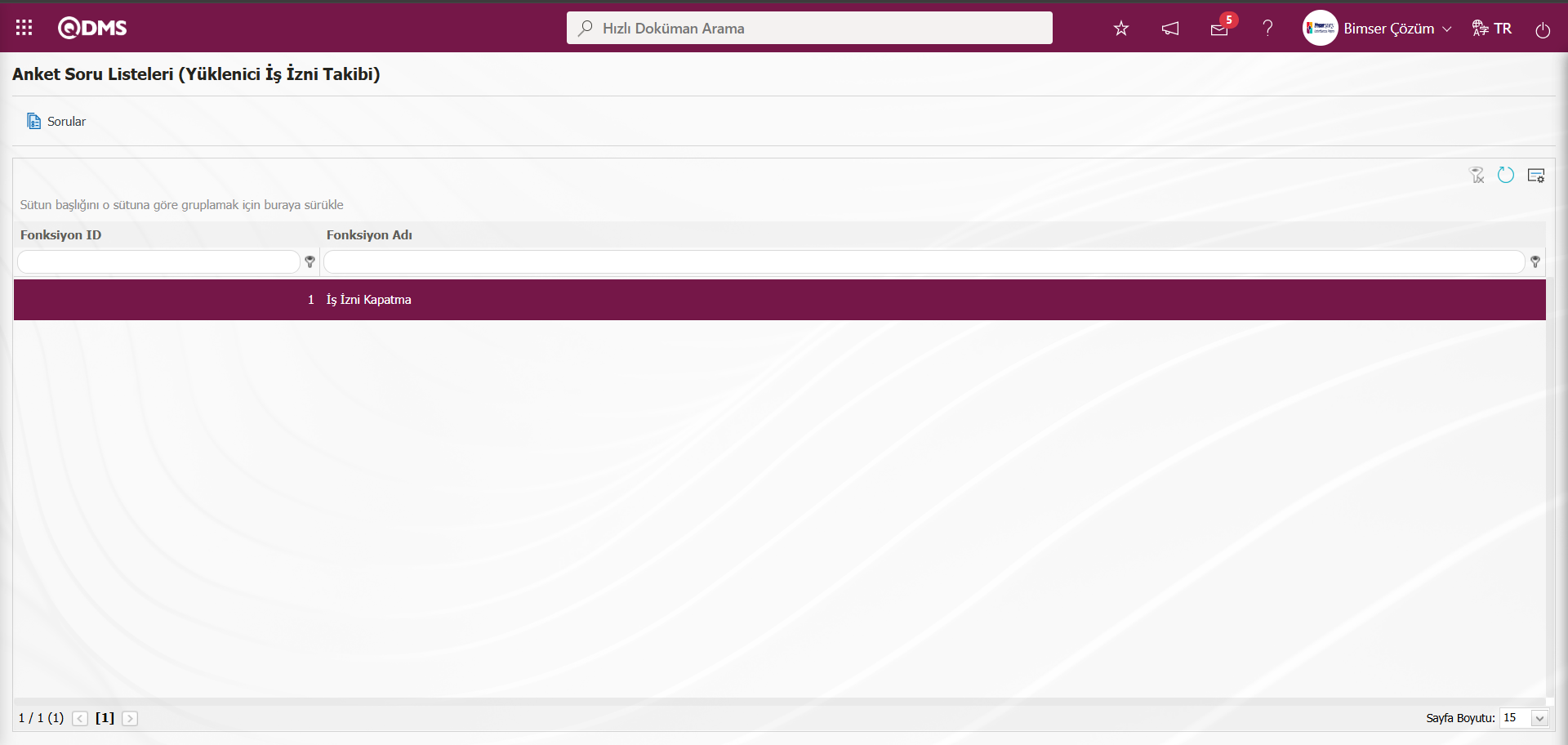
Ekranda bulunan butonlar yardımıyla;
 : Tanımlanacak ankete soru ekleme işlemi yapılır.
: Tanımlanacak ankete soru ekleme işlemi yapılır.
 : Menü ekranlarındaki arama kriterleri arama işlemi yapılan gridde filtre alanlarında kalan verilerin temizleme işlemi yapılır.
: Menü ekranlarındaki arama kriterleri arama işlemi yapılan gridde filtre alanlarında kalan verilerin temizleme işlemi yapılır.
 : Menü ekranın tekrar varsayılan ayarlarına gelme işlemi yapılır.
: Menü ekranın tekrar varsayılan ayarlarına gelme işlemi yapılır.
 : Menü ekranlarında kolonların karşılığı olan alanların gösterip-gizleme özelliği yani saklama özelliği ile menü ekranın kullanıcı bazlı tasarlama işlemi yapılır.
: Menü ekranlarında kolonların karşılığı olan alanların gösterip-gizleme özelliği yani saklama özelliği ile menü ekranın kullanıcı bazlı tasarlama işlemi yapılır.
 butonu tıklanarak Anket işlemleri Modülün yapısındaki soru ekleme işlemin yapıldı ekran gibi Yüklenici İş İzni Takibi modülü için ilgili fonksiyon için soru ekleme ekranı görüntülenerek soru seçeneklerinden soru ekleme işlemi yapılır.
butonu tıklanarak Anket işlemleri Modülün yapısındaki soru ekleme işlemin yapıldı ekran gibi Yüklenici İş İzni Takibi modülü için ilgili fonksiyon için soru ekleme ekranı görüntülenerek soru seçeneklerinden soru ekleme işlemi yapılır.
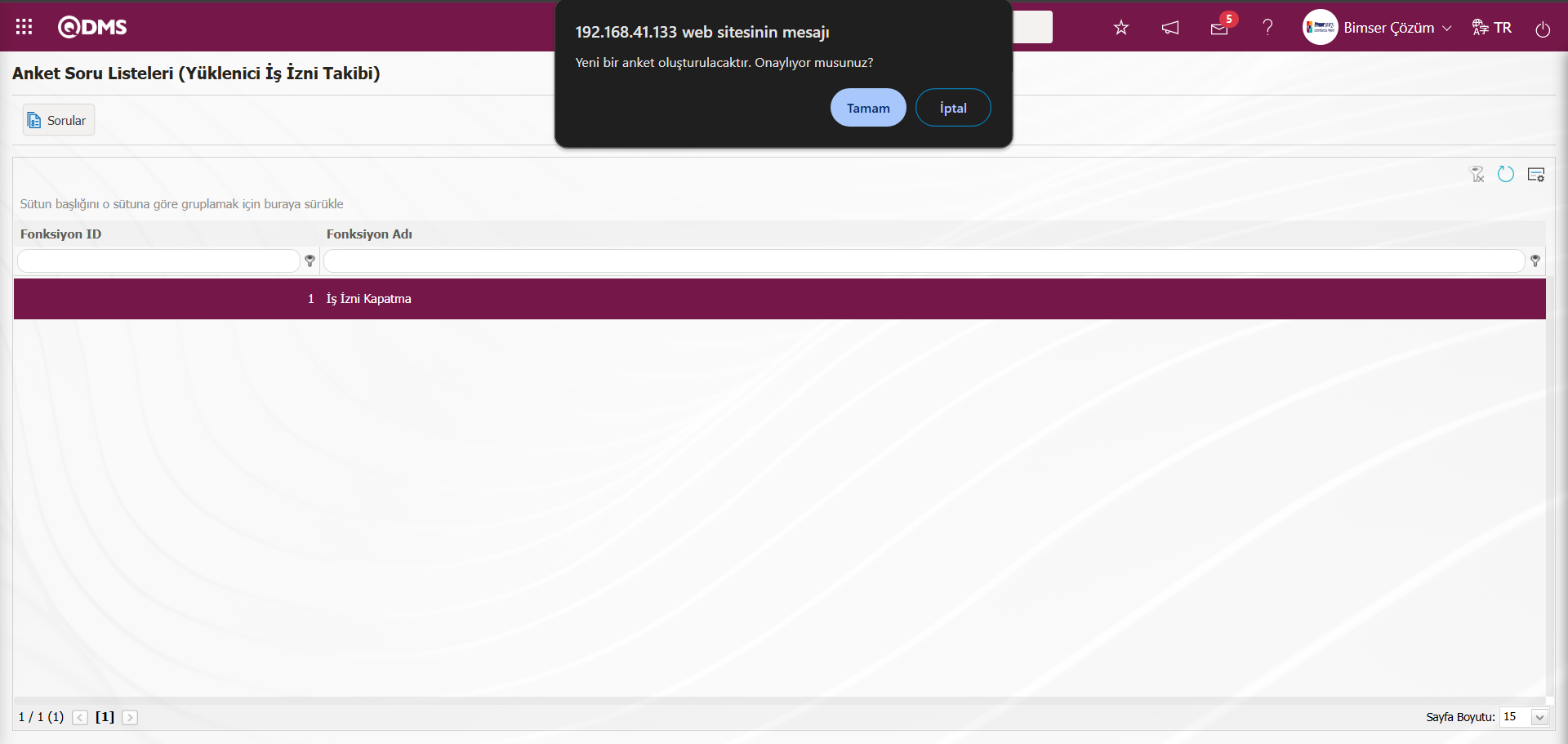
Yüklenici İş İzni Takibi parametrelerinden 16 numaralı “Yüklenici İş İzni Formu Şablon Anket No” parametresinin parametre değerine herhangi bir parametre kodu tanımlı olmadığında sistem “Yeni bir anket oluşturulacaktır. Onaylıyor musunuz?” uyarı mesajına tamam butonu tıklanarak anket soruları ekranı görüntülenir. Anket Soruları ekranında soru seçenekleri kullanılarak bir şablon Anket tasarlanır. Şayet parametreye sistemde bir anket kodu tanımlı ise tanımlı olan anketin sorular ekranı güncelleme modunda açılır. Anket Soruları ekranı açılarak sorular ilgili düzenleme, güncelleme işlemi yapılır.
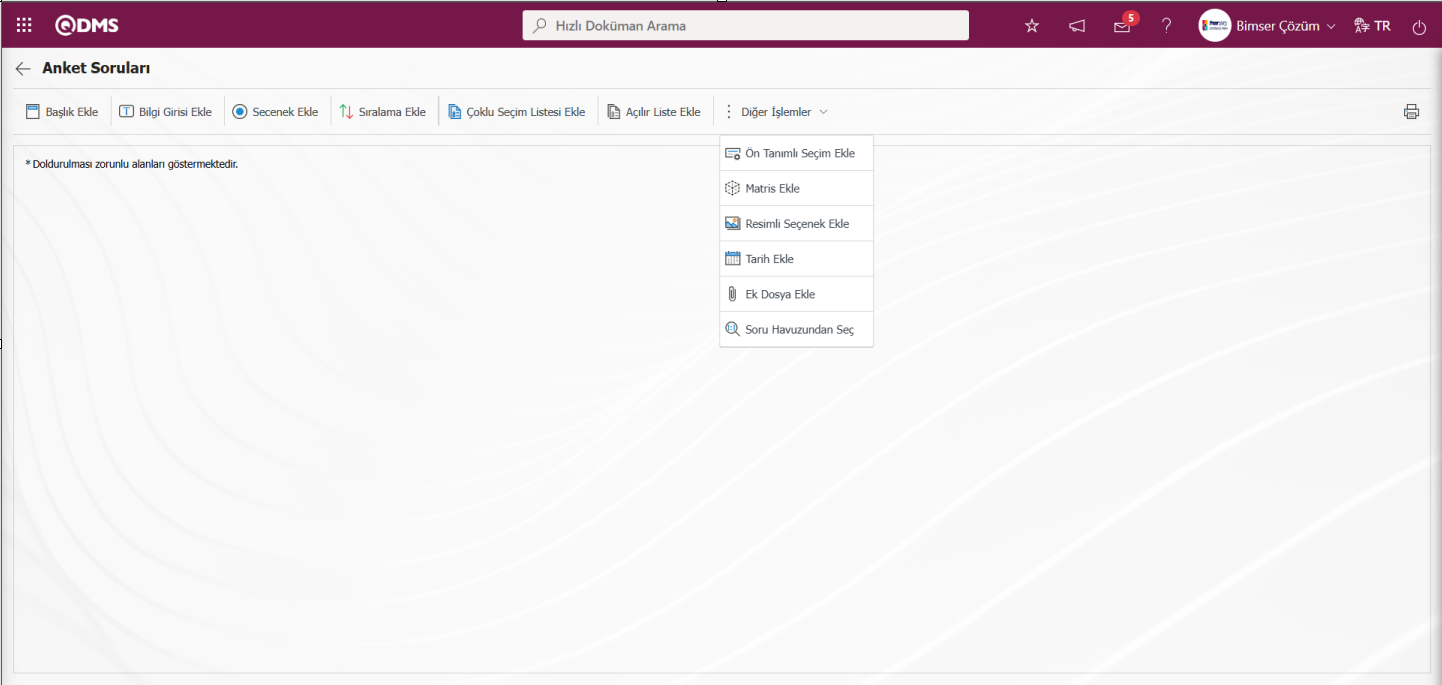
Ekrandaki bulunan butonlar yardımıyla;
 : Sorularınızı yazdırmaya sağlayan butondur.
: Sorularınızı yazdırmaya sağlayan butondur.
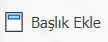 : Anketi bölümlendirerek başlık eklemek istenilirse bu buton kullanılır. Her başlık ayıracından sonra tanımlanan sorunun numarası 1 olarak gelir.
: Anketi bölümlendirerek başlık eklemek istenilirse bu buton kullanılır. Her başlık ayıracından sonra tanımlanan sorunun numarası 1 olarak gelir.
 : Anketi dolduran kişilere, serbest bilgi girilmesi gereken sorular sorulduğunda, kullanılan soru tipidir.
: Anketi dolduran kişilere, serbest bilgi girilmesi gereken sorular sorulduğunda, kullanılan soru tipidir.
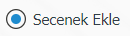 : Verilen cevapların belirtilen seçenekler içinden seçilmesi durumunda kullanılır.
: Verilen cevapların belirtilen seçenekler içinden seçilmesi durumunda kullanılır.
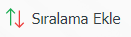 : Bir sorunun seçeneklerinden tüm seçeneklerin tercih edilip, öncelik sırasına göre listelendiği durumda kullanılır. Seçenekler çoktan>aza veya azdan>çoğa doğru sıralanır.
: Bir sorunun seçeneklerinden tüm seçeneklerin tercih edilip, öncelik sırasına göre listelendiği durumda kullanılır. Seçenekler çoktan>aza veya azdan>çoğa doğru sıralanır.
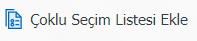 : Oluşturmak istenilen soruda çok fazla şık mevcutsa ve bunların check list gibi seçilmesi gerekiyor ise, çoklu seçim listesi tipinde soru eklenebilir.
: Oluşturmak istenilen soruda çok fazla şık mevcutsa ve bunların check list gibi seçilmesi gerekiyor ise, çoklu seçim listesi tipinde soru eklenebilir.
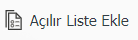 : Sorulan sorunun açılır listeden tek cevap seçilmesi durumunda kullanılacak soru tipidir.
: Sorulan sorunun açılır listeden tek cevap seçilmesi durumunda kullanılacak soru tipidir.
 : Bu soru tipi Qdms’de tanımlı personel, müşteri, departman, şirket profili ve ürün alanlarındaki listelerin seçilmesini sağlar.
: Bu soru tipi Qdms’de tanımlı personel, müşteri, departman, şirket profili ve ürün alanlarındaki listelerin seçilmesini sağlar.
 : Soru metni altında alt soruların tanımlama işlemi yapıldığı matris şeklinde oluşturulan soru tipidir.
: Soru metni altında alt soruların tanımlama işlemi yapıldığı matris şeklinde oluşturulan soru tipidir.
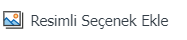 : Soru metni alanında resim eklendiği ve seçeklerinde resim ekleme işlemi yapıldığı resimli matris şeklindeki soru tipidir.
: Soru metni alanında resim eklendiği ve seçeklerinde resim ekleme işlemi yapıldığı resimli matris şeklindeki soru tipidir.
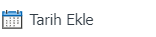 : Tıklanarak açılan ekranda, kullanıcıya tarih seçtirilecek soru eklenebilir.
: Tıklanarak açılan ekranda, kullanıcıya tarih seçtirilecek soru eklenebilir.
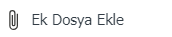 : Ankete Ek dosya ekleme işlemi için Ek Dosya alanı oluşturur.
: Ankete Ek dosya ekleme işlemi için Ek Dosya alanı oluşturur.
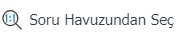 : Anket İşlemler modülü alt yapısında bulunan Soru Havuzu menüsünde açılan Soru Kategorileri ekranında tanımlı soru kategorileri listesinde seçim yapıldığı soru tipidir.
: Anket İşlemler modülü alt yapısında bulunan Soru Havuzu menüsünde açılan Soru Kategorileri ekranında tanımlı soru kategorileri listesinde seçim yapıldığı soru tipidir.
Örnek Soru seçenekleri ekleme;
Anket Soruları ekranında 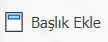 butonu tıklanarak Anket bölümlendirilerek başlık eklenir.
butonu tıklanarak Anket bölümlendirilerek başlık eklenir.
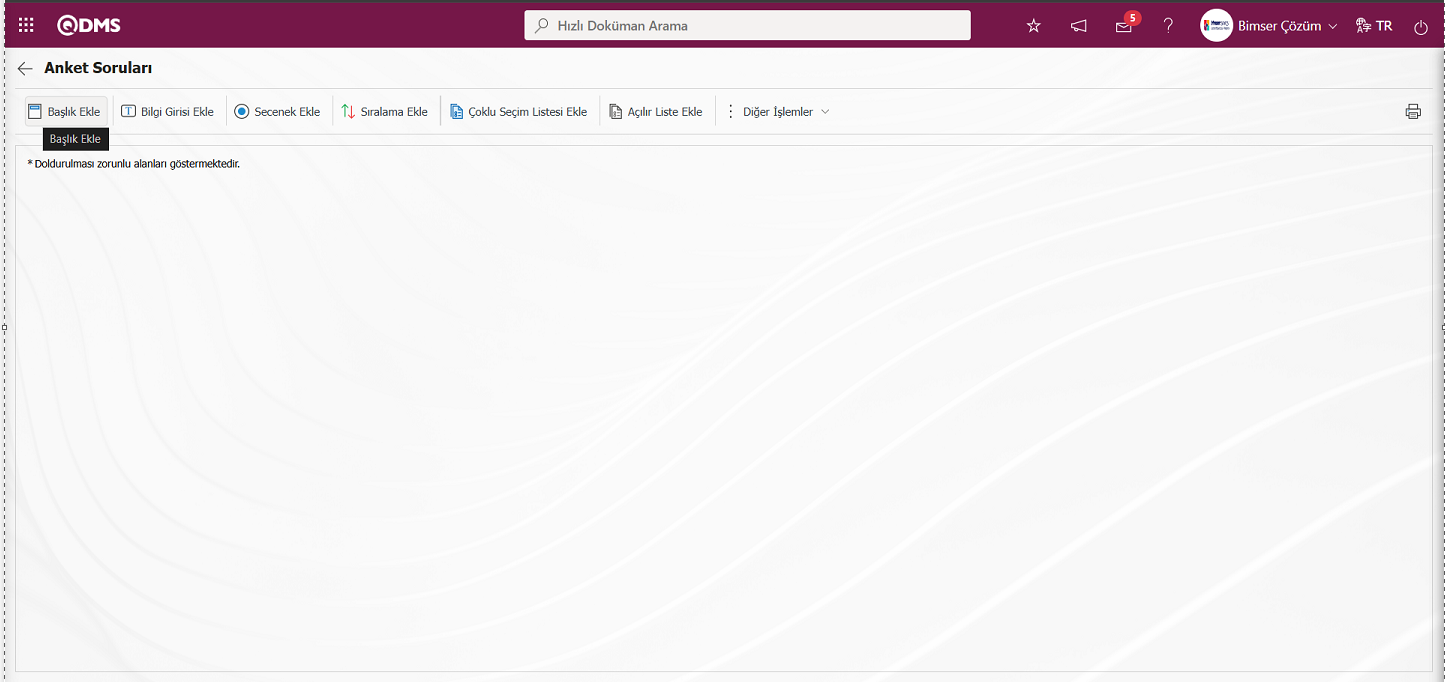
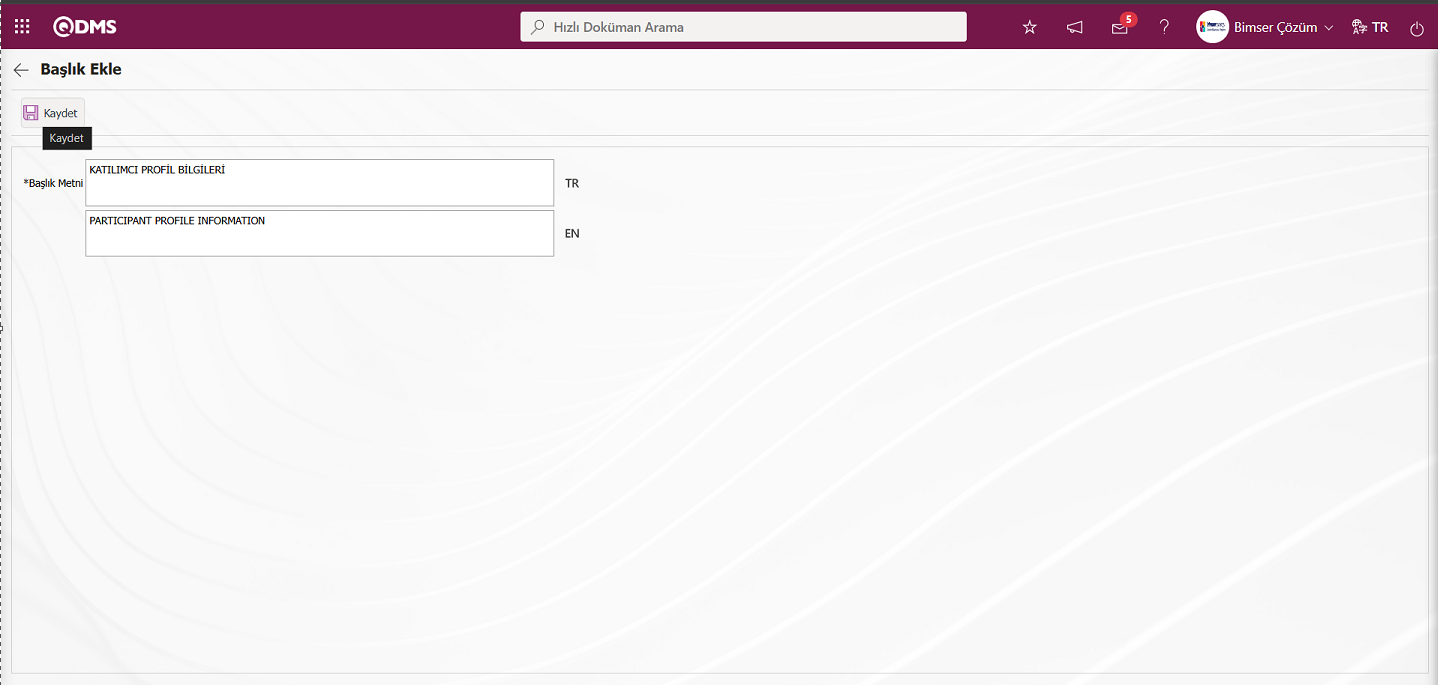
Başlık ekle alanına ilgili başlık eklenilerek 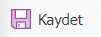 butonuyla kayıt işlemi gerçekleştirilir.
butonuyla kayıt işlemi gerçekleştirilir.
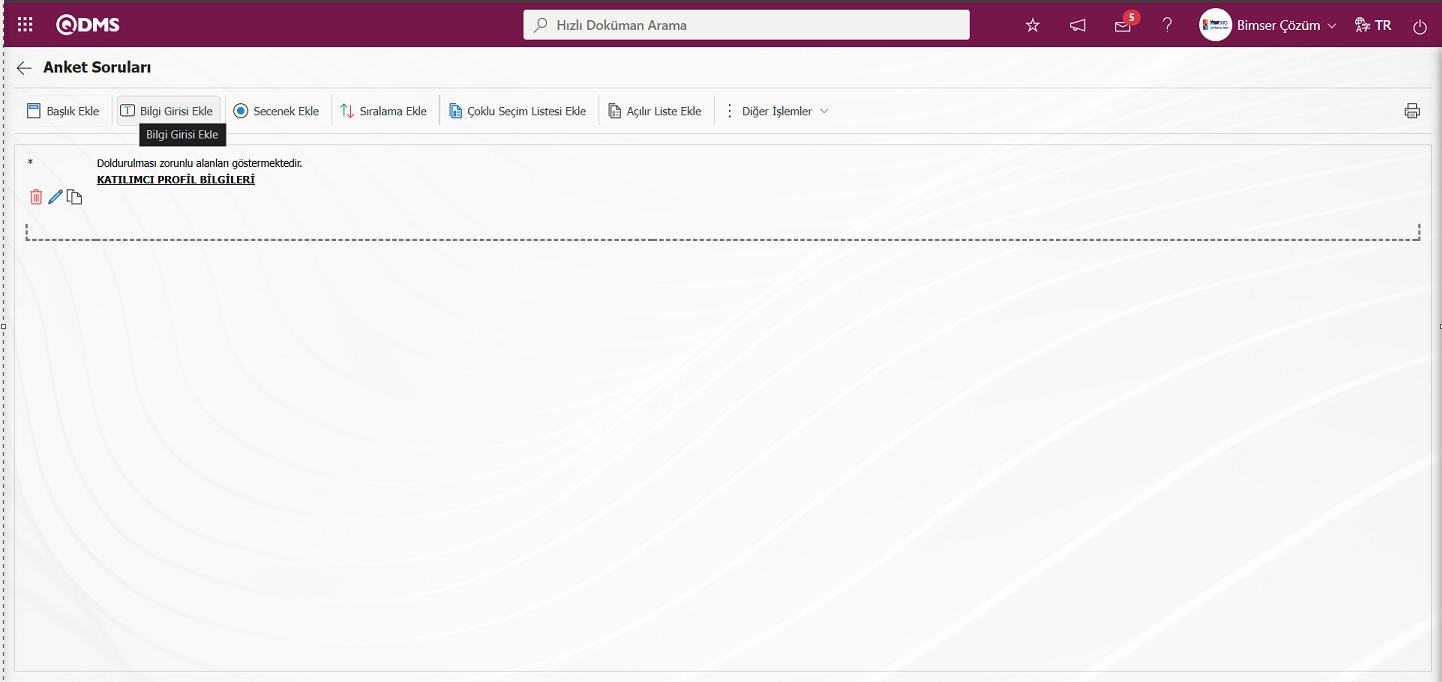
Anket Soruları ekranında  butonu tıklanarak serbest bilgi girilmesi için tanımlanacak soru tanımlanır. Bir Metin alanı oluşturulur ve bu metin alanın kaç satırdan oluşacağında soru tanımlama ekranında ayarlanır.
butonu tıklanarak serbest bilgi girilmesi için tanımlanacak soru tanımlanır. Bir Metin alanı oluşturulur ve bu metin alanın kaç satırdan oluşacağında soru tanımlama ekranında ayarlanır.
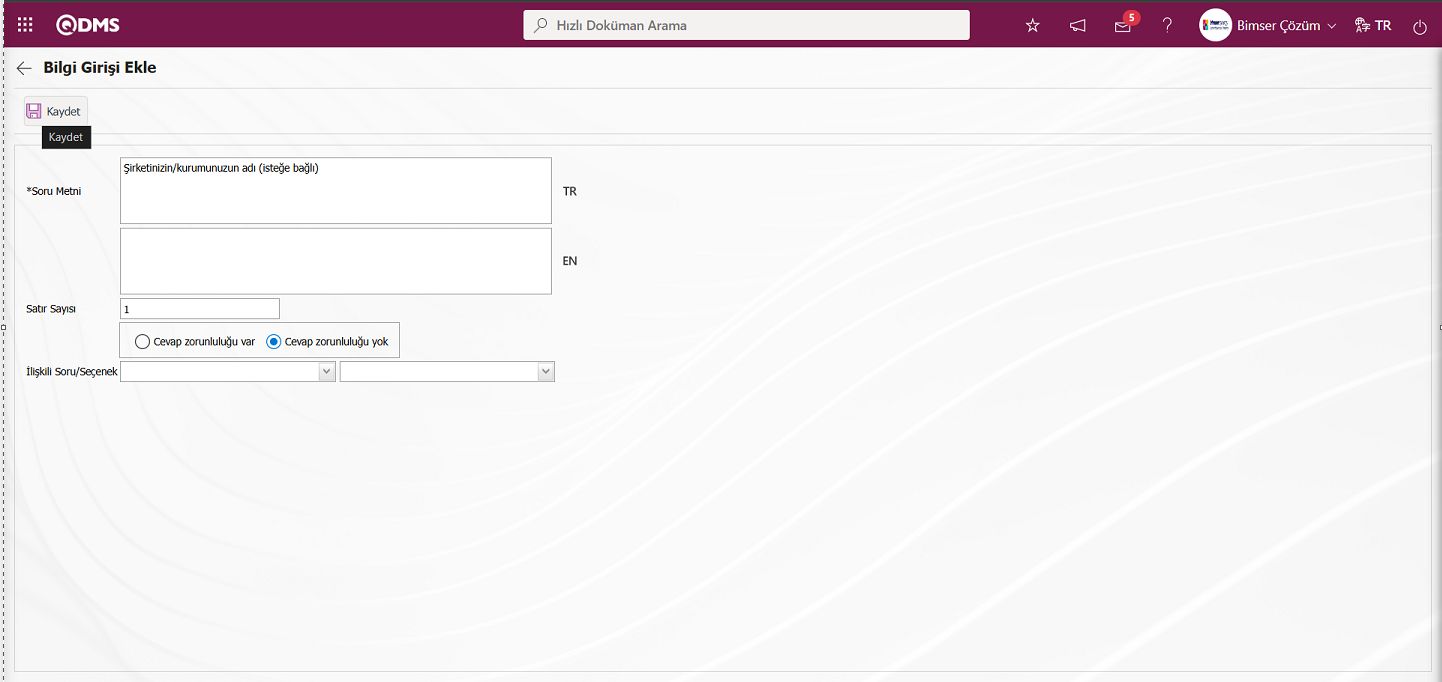
Açılan ekranda ilgili alanlar tanımlanır;
Soru Metni: Sorulacak soru metni, Türkçe alana yazılır. Diğer dillerde kullanım olması durumunda ilgili dillerin olduğu alana sorulacak soru verisi girilir.
Satır Sayısı: Satır sayısı, metnin büyüklüğünü belirlemek için kullanılır. 0 veya 1 olması durumunda cevap verilecek alan tek satır olarak görülür.
Sorulacak sorunun cevap verme zorunluluğu bu alandan belirlenir. Cevap zorunluluğu var ise soru cevaplanmadığında kaydetmeye izin verilmez, uyarı mesajı verilir.
İlişkili Soru/ Seçenek: Bir sorunun, seçeneklerinden biri ile ilişki kurulduğunda, ilişkili sorunun çıkması istenilirse ilişkili soru/ seçenek kısmından bağlantı sağlanır.
Sorulacak soru metni Türkçe alana yazılarak 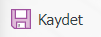 butonuyla kayıt işlemi gerçekleştirilir.
butonuyla kayıt işlemi gerçekleştirilir.
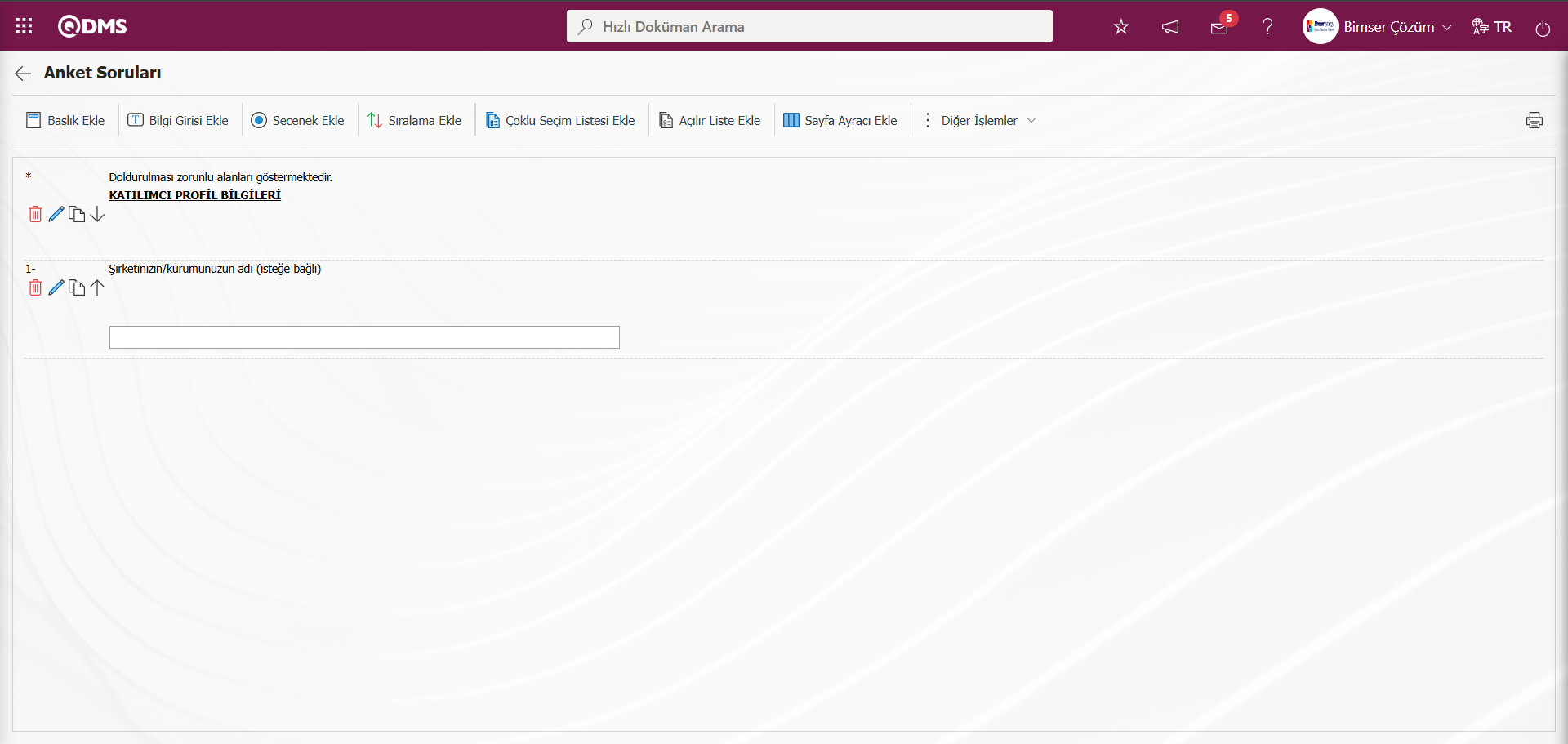
Aynı işlem aşamaları kullanılarak serbest bilgi girilmesi için tanımlanacak sorular tanımlanır.

Anket Soruları ekranında 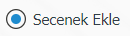 ** butonu tıklanarak verilen cevapların belirtilen seçeneklerden seçilme işlemi yapılır.
** butonu tıklanarak verilen cevapların belirtilen seçeneklerden seçilme işlemi yapılır.
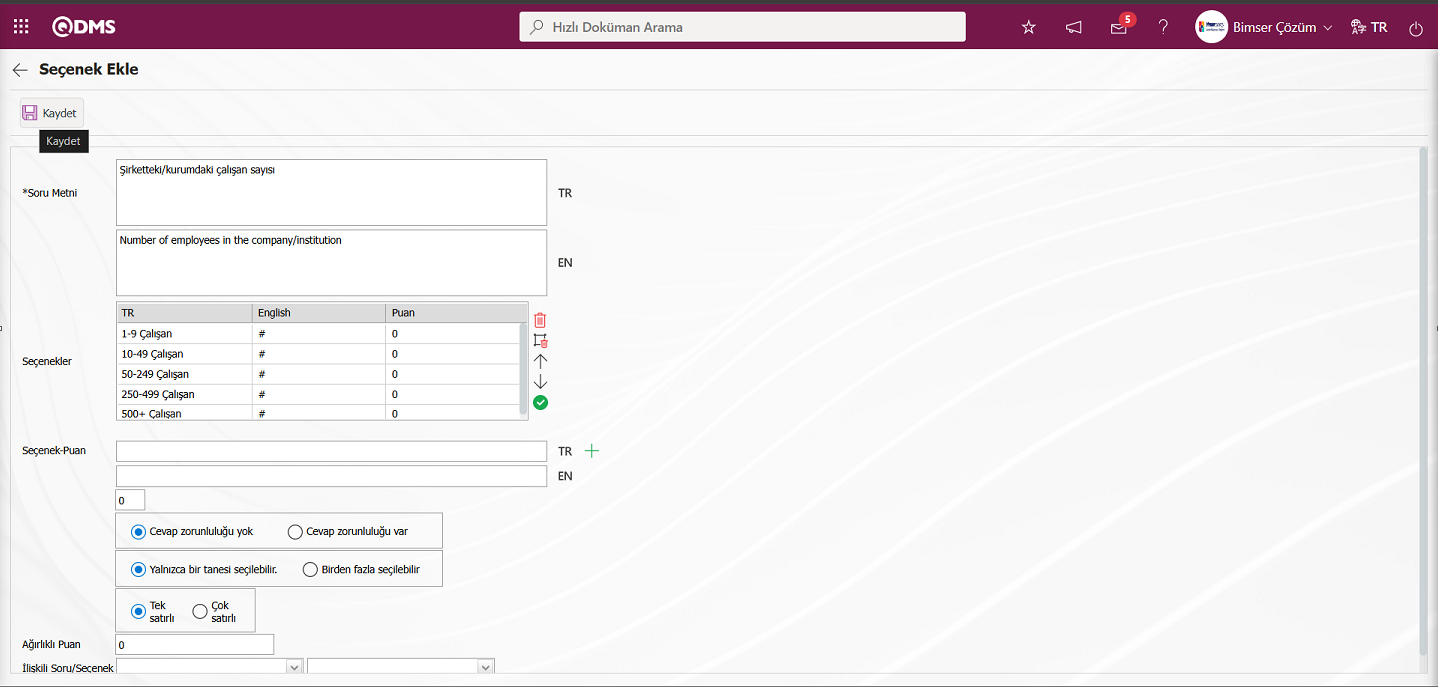
Açılan ekranda ilgili alanlar tanımlanır.
Soru Metni: Sorulacak soru metni, Türkçe alana yazılır. Diğer dillerde kullanım olması durumunda ilgili dillerin olduğu alana sorulacak soru verisi girilir.
Seçenek/ Puan: Bu alana sorunun seçenekleri girilir. Eğer anket, puanlı bir anket olacaksa, girilen seçenekler için puan da yazılmalıdır.
Sorulacak sorunun cevap verme zorunluluğu bu alandan belirlenir.

Seçeneklerden 1 veya 1’den fazlasının seçilebilmesi bu alandaki check box’a göre belirlenir.

Seçeneklerin yan yana (Tek Satırlı) veya alt altta (Çok Satırlı) dizili olarak görülmesi sağlanır.
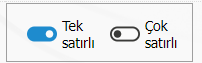
Eğer çok satırlı seçeneği işaretlenirse kolon sayısı diye bir alan çıkar ve sorunun seçenekleri belirlenen değer kadar, kolonda görüntülenir.
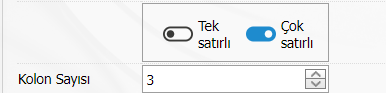
Min/ Max Seçim Sayısı: Minimum ve maxsimum soru seçim sayısının belirlendiği alandır. (Birden Fazla seçenek seçilebilir seçeneği işaretli olduğunda bu alan görüntülenir)

Hesaplama Yöntemi: Anketin puanlı anket olması durumunda, bu sorunun seçeneklerine verilen puanların hangi yöntemle hesaplanılacağının belirlendiği alandır. Örneğin; 10 kişinin cevaplayacağı anketteki bir sorunun 4 seçeneği ve her bir seçeneğin kendine has puanları vardır. İlk seçeneğin puanının 5 olduğunu varsayarsak, 10 kullanıcının ilk seçeneği seçmesi halinde, bu puanlar toplanarak mı (50) veya ortalaması alınarak mı (5) anketin ortalama puanına dahil edilme durumu belirlenir. (Birden Fazla seçenek seçilebilir seçeneği işaretli olduğunda bu alan görüntülenir)

Ağırlıklı Puan: Anketin puanlı anket olması durumunda sorunun anket içindeki ağırlığının belirlendiği alandır. Tüm sorular eş değer ağırlıktaysa 1 değeri yazılmalıdır. 0 olarak yazıldığı durumda anket puanı hesaplanmaz.
İlişkili Soru/ Seçenek: Bir sorunun başka bir sorunun seçeneğindeki şarta bağlı olarak görünmesi istenirse ilişkili soru/ seçenek mantığı kullanılır.
İlgili alanlar doldurulduktan sonra 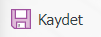 butonu tıklanarak kayıt işlemi gerçekleştirilir.
butonu tıklanarak kayıt işlemi gerçekleştirilir.

Aynı işlem aşamaları yapılarak tüm seçenek tipli soruların tanımlama işlemi yapılır.
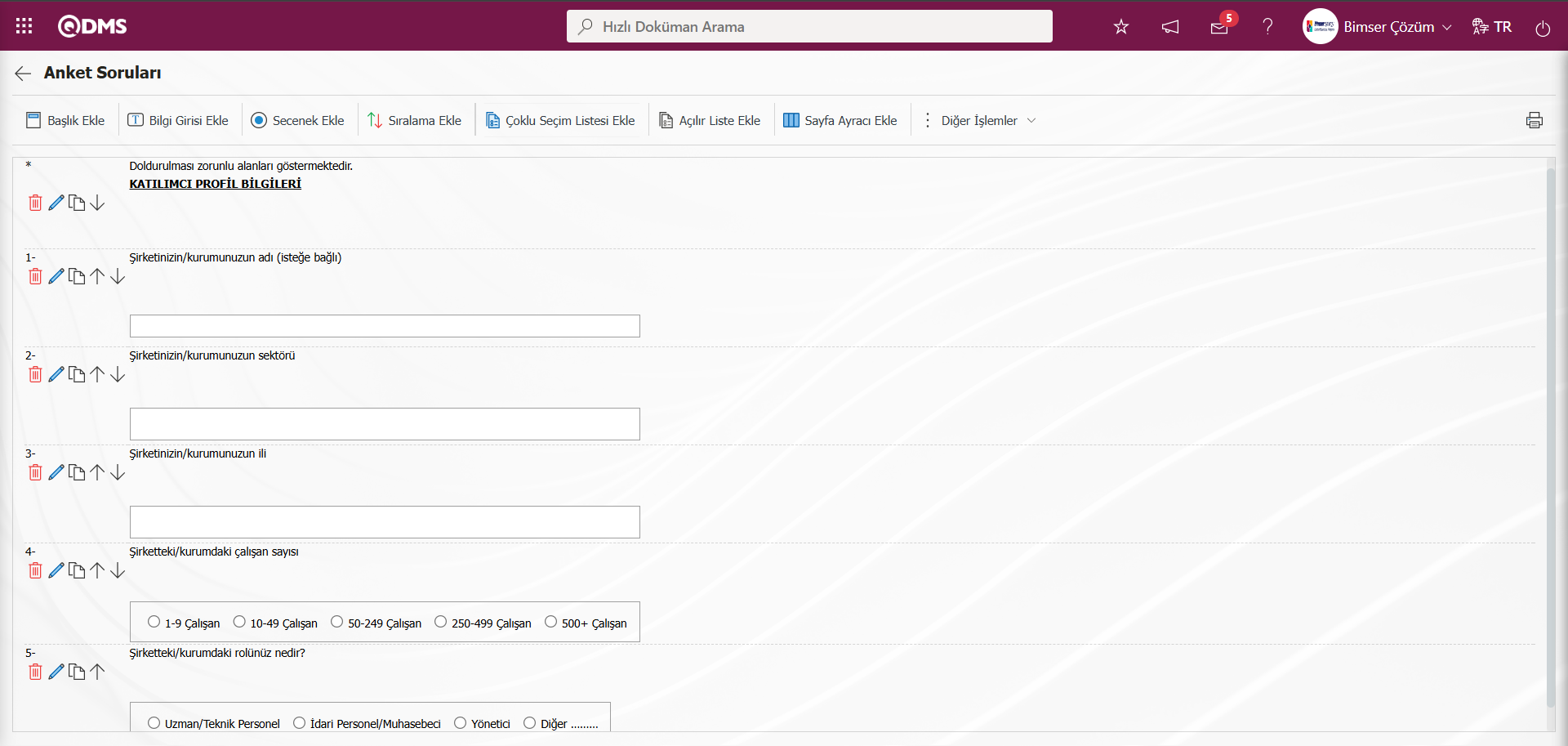 Anket Soru Listeleri (Yüklenici İş İzni Takibi) menüsünde İlgili fonksiyon seçili iken
Anket Soru Listeleri (Yüklenici İş İzni Takibi) menüsünde İlgili fonksiyon seçili iken  butonu tıklanarak açılan Anket soruları ekranında soruların tanımlanarak Anket Soru Listeleri (Yüklenici İş İzni Takibi) tanımlama işlemi yapılır. Diğer soru seçeneklerin tanımlama işlemi Anket İşlemleri Modülünün soru tanımlama ekranındaki aynı şekilde yapılmaktadır. Soru tanımlama işlemi yapıldıktan sonra Anket Soru Listeleri (Yüklenici İş İzni Takibi) menüsü ilgili modülün ilgili parametresi olan 16 numaralı “Yüklenici İş İzni Formu Şablon Anket No” parametresine sistem otomatik olarak anket kodu tanımlar.
butonu tıklanarak açılan Anket soruları ekranında soruların tanımlanarak Anket Soru Listeleri (Yüklenici İş İzni Takibi) tanımlama işlemi yapılır. Diğer soru seçeneklerin tanımlama işlemi Anket İşlemleri Modülünün soru tanımlama ekranındaki aynı şekilde yapılmaktadır. Soru tanımlama işlemi yapıldıktan sonra Anket Soru Listeleri (Yüklenici İş İzni Takibi) menüsü ilgili modülün ilgili parametresi olan 16 numaralı “Yüklenici İş İzni Formu Şablon Anket No” parametresine sistem otomatik olarak anket kodu tanımlar.
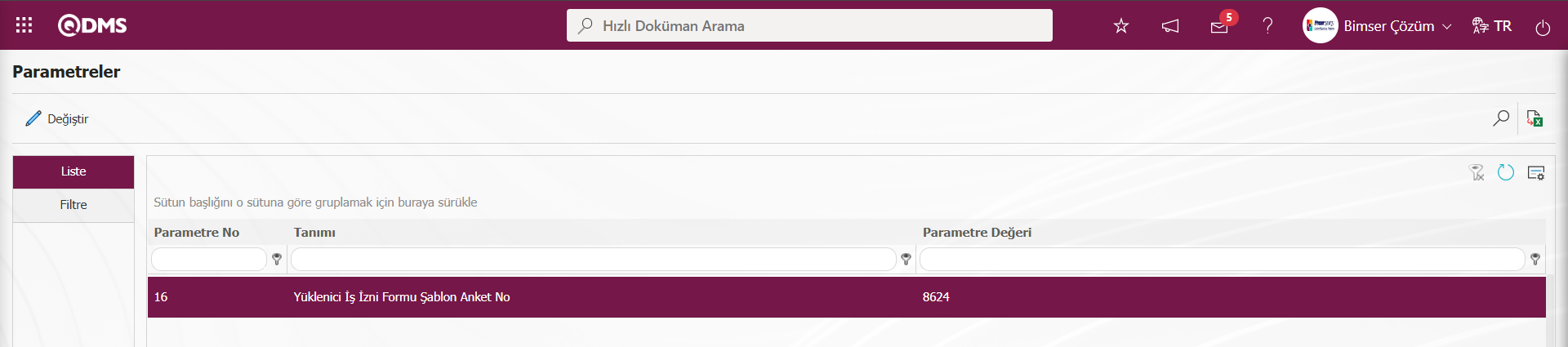
Ajanla ilgili fonksiyon çalıştırıldıktan sonra Yüklenici İş İzni formu ilgili kayıt kapandıktan minimum 1 gün sonra bu anketler “Bekleyen işlerim” sayfasından Anket İşlemleri Modülünde “Doldurulması Gereken Anketler” işi olarak görev düşer.
5.1.7. Onay Akışı Tanımlama
Yüklenici İş İzni Takibi Modülü için onay akışı kurgulandıktan sonra Yüklenici İş İzni Takibi Formları onaya gönderilebilir.
1-Açılış
Yüklenici İş İzni Talep Formlarının verilerinin girildiğine dair açılış bilgisidir.
2-Açma Onayı
Yüklenici İş İzni Takibi modülünde akış olarak, Yüklenici İş İzni Takibi açılırken kullanılması istenen Yüklenici İş İzni Takibi açma onayını sağlayan kısımdır. Yüklenici İş İzni Takibi modülü parametrelerinde “Açma onayı süresi” parametresinin parametre değerine yüklenici iş izni açılırken kullanılması istenen yüklenici iş izni açma onayını süresi bilgisinin girilir.
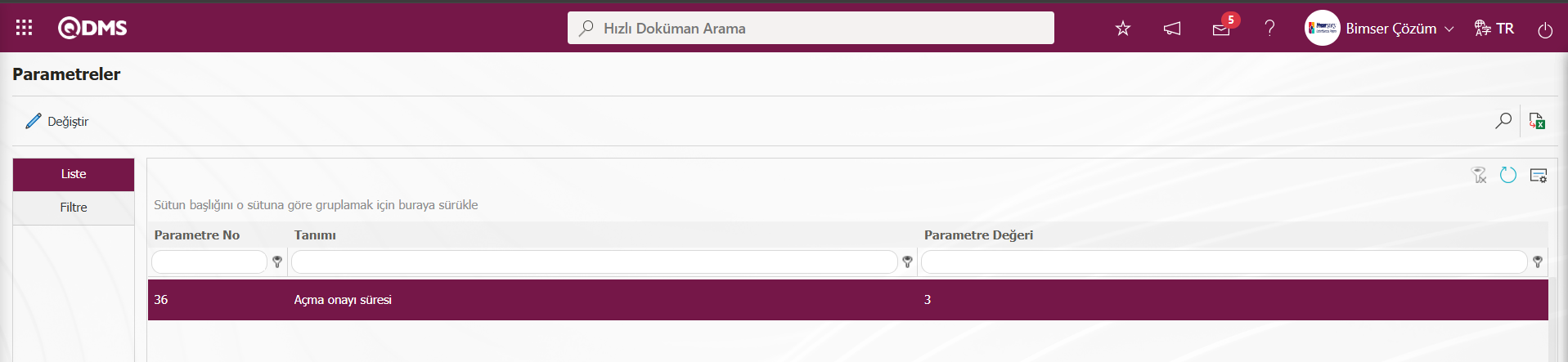
Bu parametrede girilen sayısal değere göre yüklenici iş iş izni açma onay süresi belirlenir.
3-IK Değerlendirme Onayı
Yüklenici İş İzni modülünde akış olarak, IK değerlendirmesi istenilirse kullanılan onay kısmıdır. Yüklenici İş İzni Takibi modülü parametrelerinde “IK Değerlendirme Süresi” parametresinin parametre değerine yüklenci iş izni açılırken kullanılması istenen IK Değerlendirme onayını süresi bilgisinin girilir.
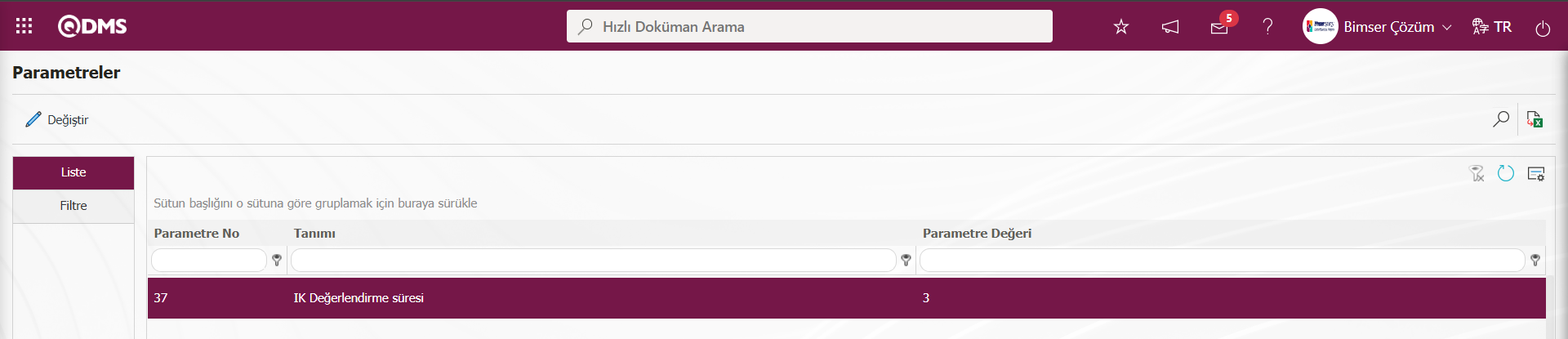
Bu parametrede girilen sayısal değere göre IK değerlendirme onay süresi belirlenir.
4-Yüklenici Personel Belirleme Talepte seçilmiş yükleniciye işe uygun personel belirleme için görev düşer. (SAT/ BSAT/ Tanımlar/ Müşteri-Tedarikçi Tanımlama menüsüne tanımlanmış Tedarikçi tipli Yüklenicilerin mail adresi, sorumlu ve dil alanı bilgisi girilmelidir). Yüklenici Personel Havuzu menüsünde Yüklenici Firma için Yüklenici Personel ve Evrak tanımlama işlemi yapılarak yüklenici Personel Havuza eklenir. Yüklenici Personel Seçimi (17 nolu parametre Evet olduğunda bu onay kullanılır)
İK onayından sonra, yükleniciye personel ataması yapması için mail gider. Yüklenici Personel Belirleme (Talepte seçilmiş yükleniciye işe uygun personel belirleme için görev düşer). (Müşteri Tedarikçi Tanımlama menüsüne tanımlanmış Tedarikçi tipli Yüklenicilerin mail adresi, sorumlu ve dil alanı bilgisi girilmelidir. Her Yüklenici, sisteme tanımlanmış tedarikçi kodu kullanıcı adı olacak şekilde şifresi ise sistem tarafından atanmış bir şifre ile giriş yapabilir. Şifre ve kullanıcı adı bilgileri Yükleniciye giden ilk mailde bildirilir. QDMS’e giriş linki giden her mailde iletilmektedir. Bir sonraki işler için giden mailde kullanıcı adı ve şifresi yazmaz. Yüklenici giriş ekranında şifremi unuttuma tıklayarak mail adresine yeni şifre gelmesini sağlatabilir. Yüklenici Personel Seçim ve Yeni Personel Giriş işlemi için gönderilen 2 ayrı linke tıklayarak işlem yapmalıdır. Öncelikle personellerini tanımlamalı o personele ait evraklarını yüklemeli sonrasında işe uygun personeli atamak için personel seçim linkinden işlem yapmalıdır.)Giden ilk mailde kullanıcı adı ve şifresi mevcuttur. İlgili linklere tıklayarak işe uygun personel atanır. Gerekli çalışma tamamlandıktan sonra yüklenicinin atandığı personellerin onaylanması için akışta yer alan kullanıcıya onaya düşer. Yüklenici şifresini unutursa beni hatırla butonuna tıklayarak şifre alabilir.
Yüklenici Personel Seçimi (Yükenici İş İzni Modülü parametrelerinden 17 numaralı “Yüklenici Personel Seçimi Yüklenici tarafından yapılsın mı ?” parametre değeri “Evet” seçilerek parametre aktif olduğunda bu onay kullanılır)
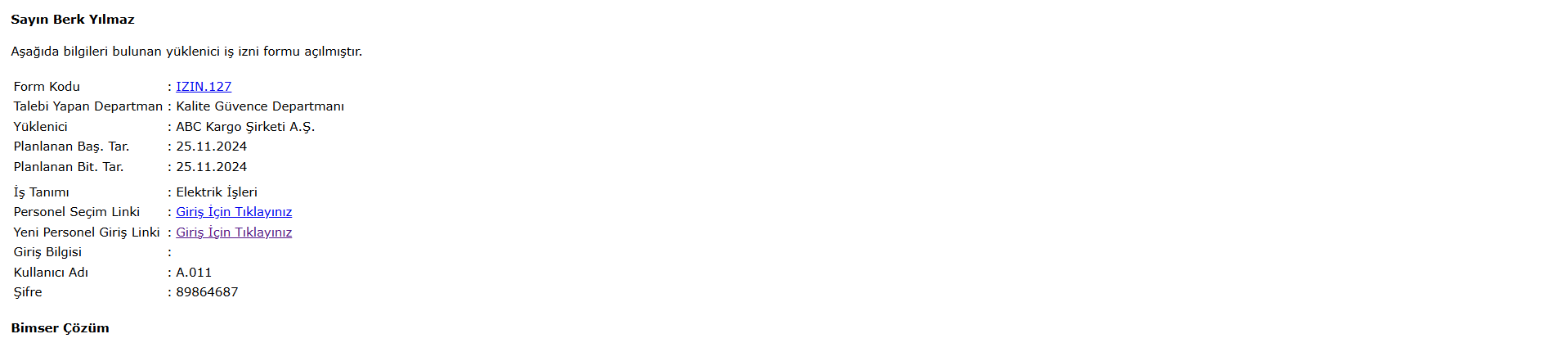
Sistem Altyapı Tanımları/ BSAT/ Konfigürasyon Ayarları/ Parametreler menüsüne gelinir. Filtreden Yüklenici İş İzni Takibi Modülü seçilir.
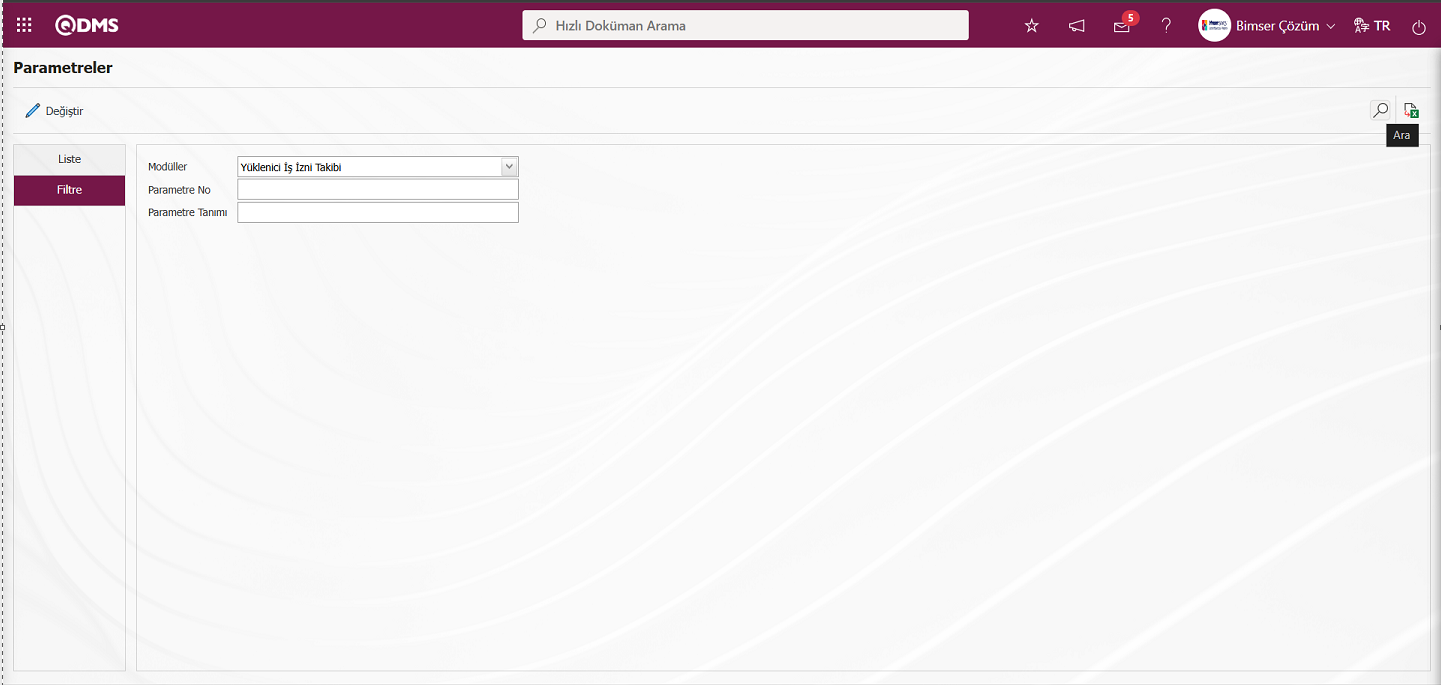
Parametreler  (Ara) butonu tıklanarak liste sekmesinde Yüklenici İş İzni Takibi Modülü ile ilgili parametreler listenir.
(Ara) butonu tıklanarak liste sekmesinde Yüklenici İş İzni Takibi Modülü ile ilgili parametreler listenir.
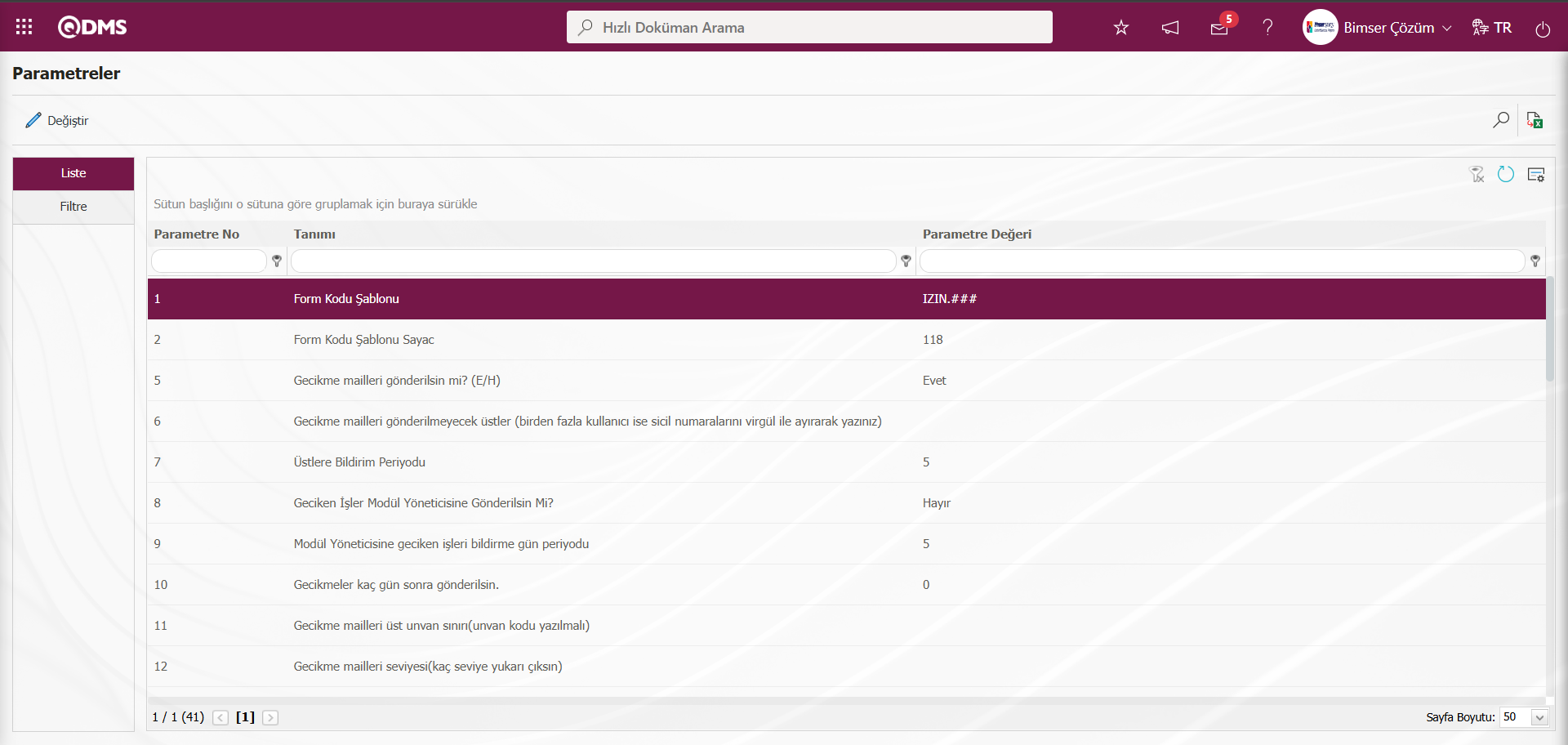
Yüklenici İş İzni Takibi Modülü parametrelerinde 17 numaralı “Yüklenici Personel Seçimi Yüklenici tarafından yapılsın mı?” parametresi seçilir.
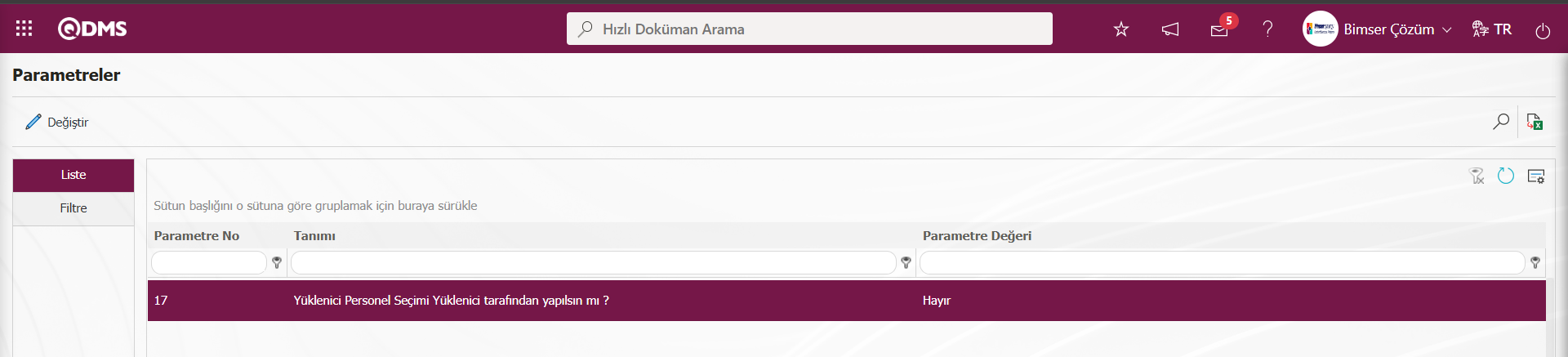
Parametreler ekranından 17 numaralı parametre seçili iken  butonu tıklanılır.
butonu tıklanılır.
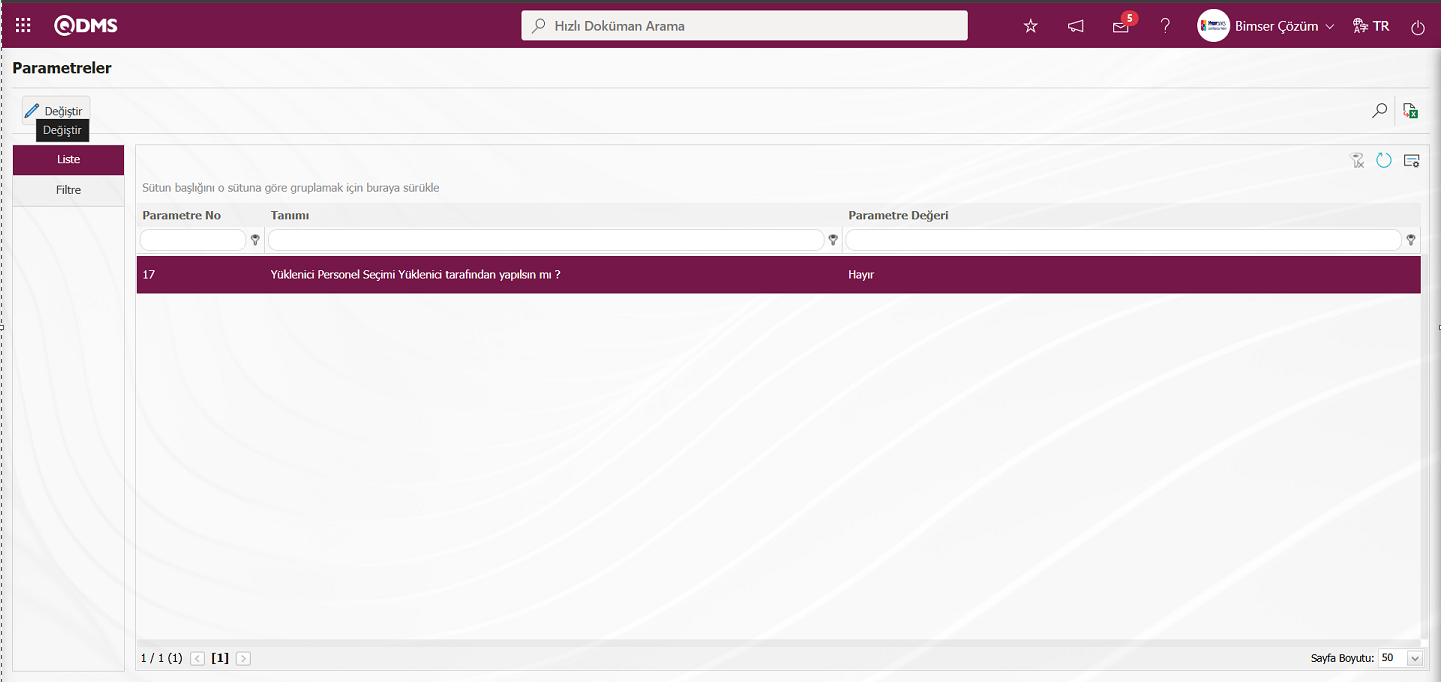
Parametreler ekranında parametrenin parametre değeri “Evet” seçilir.
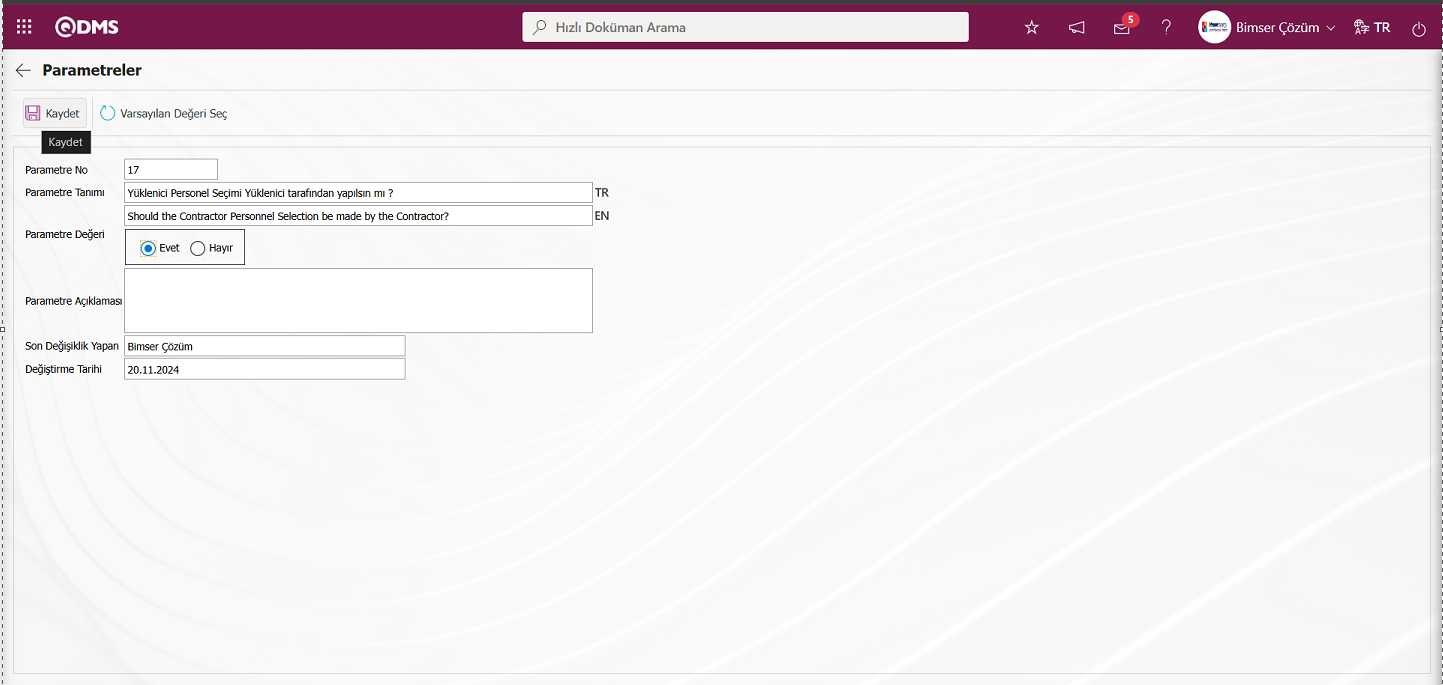
Gerekli alanlar ilgili bilgilerin güncelleme işlem yapılarak ekranın sol üst köşesindeki  butonu tıklanarak parametre kayıt güncelleme işlemi yapılır.
butonu tıklanarak parametre kayıt güncelleme işlemi yapılır.
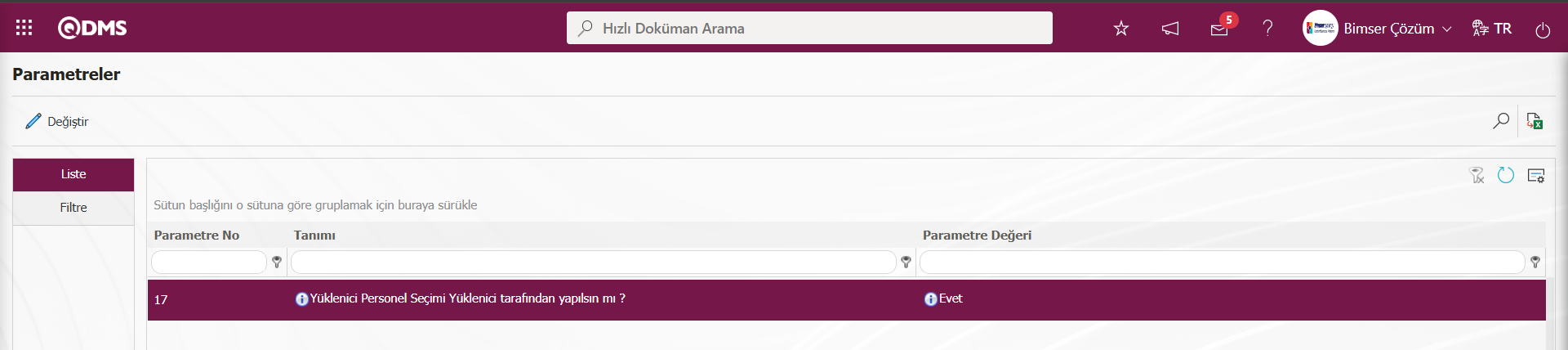
Yüklenici İş İzni Takibi Modülünde 17 numaralı parametre aktif edildikten sonra IK Değerlendirmesi onayında sonra “Yüklenici Personel Seçimi” aşamasıyla onay devam eder. Öncelikle Entegre Yönetim Sistem/ Yüklenici İş İzni Takibi/ Yüklenici Personel Havuzu menüsü tıklanılır. Açılan Yüklenici Personel Havuzu ekranında İlgili Yüklenici seçilerek firma için çalışma yapacak Yüklenici Personellerin ve personellere ait evrakların tanımlaması yapılarak havuza ekleme işlemi yapılır. 17 numaralı parametrenın parametre değeri “Hayır” ise IK Değerlendirmesi onayında sonra “Yüklenici Personel Seçimi” aşaması devre dışı kalır. Akış “ISG Değerlendirme” aşaması şeklinde sırasıyla devam eder.
Entegre Yönetim Sistem/ Yüklenici İş İzni Takibi/ Yüklenici Personel Seçimi ekranında Yüklenici Personel Havuzuna eklenen Yüklenici firma için çalışma yapacak personellerin seçimi yapılır.
5-ISG Değerlendirme
Yüklenici İş İzni Takibi modülünde akış olarak, ISG değerlendirmesi istenilirse kullanılan onay kısmıdır.
Yüklenici İş İzni takibi modülü parametrelerinde “ISG Değerlendirme süresi” parametresinin parametre değerine iş izni açılırken kullanılması istenen ISG Değerlendirme onayı süresi bilgisinin girilir.
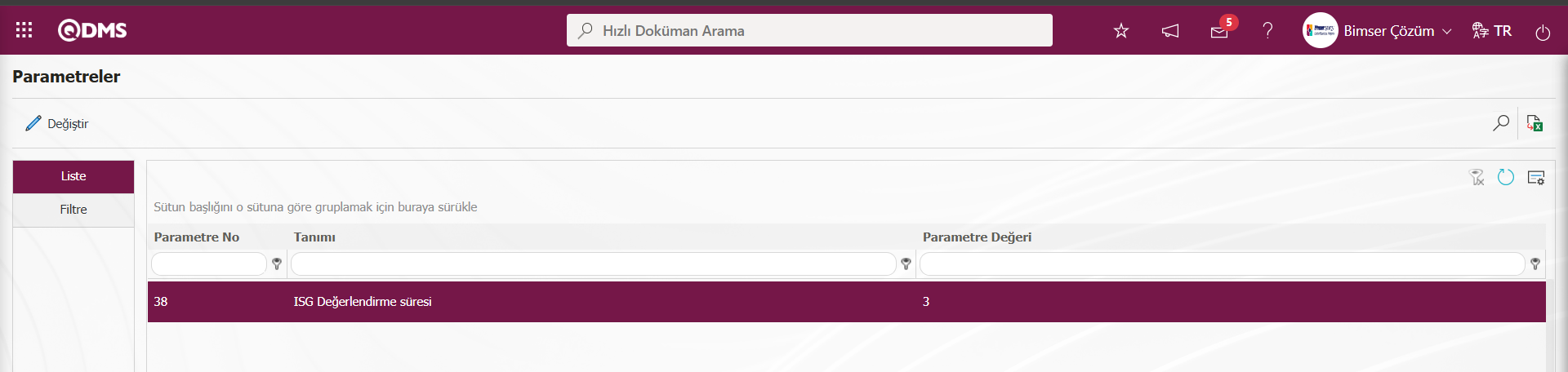
Bu parametrede girilen sayısal değere göre ISG değerlendirme onay süresi belirlenir.
6-Son Risk Değerlendirme
Yüklenici İş İzni takibi modülünde akış olarak, son risk değerlendirmesi istenilirse kullanılan onay kısmıdır. Yüklenici İş İzni takibi modülü parametrelerinde “Son risk değerlendirme süresi” parametresinin parametre değerine iş izni açılırken kullanılması istenen Son risk değerlendirme onayını süresi bilgisinin girilir.
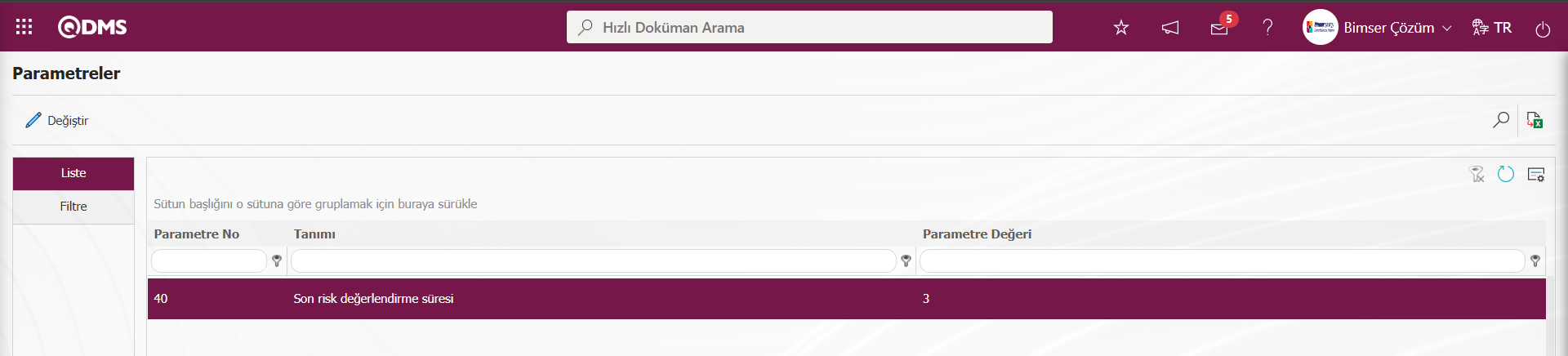
Bu parametrede girilen sayısal değere göre Son risk değerlendirme onay süresi belirlenir.
8-Açık
Yüklenici İş İzni Takibi modülünde akış olarak, iş izninin açıldığına dair kullanılan onay kısmıdır.
9-Kapalı
Yüklenici İş izninin bitiş tarihi gelince ajan ilgili fonksiyon çalıştırıldığında kapatma onayına gönderilir.
Yüklenici İş İzni Takibi modülünde akış olarak, kapatma istenilirse kullanılan onay kısmıdır. Yüklenici İş İzni Takibi modülü parametrelerinde “Kapatma onayı süresi” parametresinin parametre değerine iş izni açılırken kullanılması istenen Kapatma onayını süresi bilgisinin girilir.

Bu parametrede girilen sayısal değere göre kapatma onay süresi belirlenir.
Akış tanımlarını SAT BSAT/ Konfigürasyon Ayarları/ Akış Tanımlama ekranından kontrol edilmeli, yoksa akışları tanımlanmalıdır. Belirtilen akışlar Akış Tanımlama menüsünde tanımlanmalıdır.
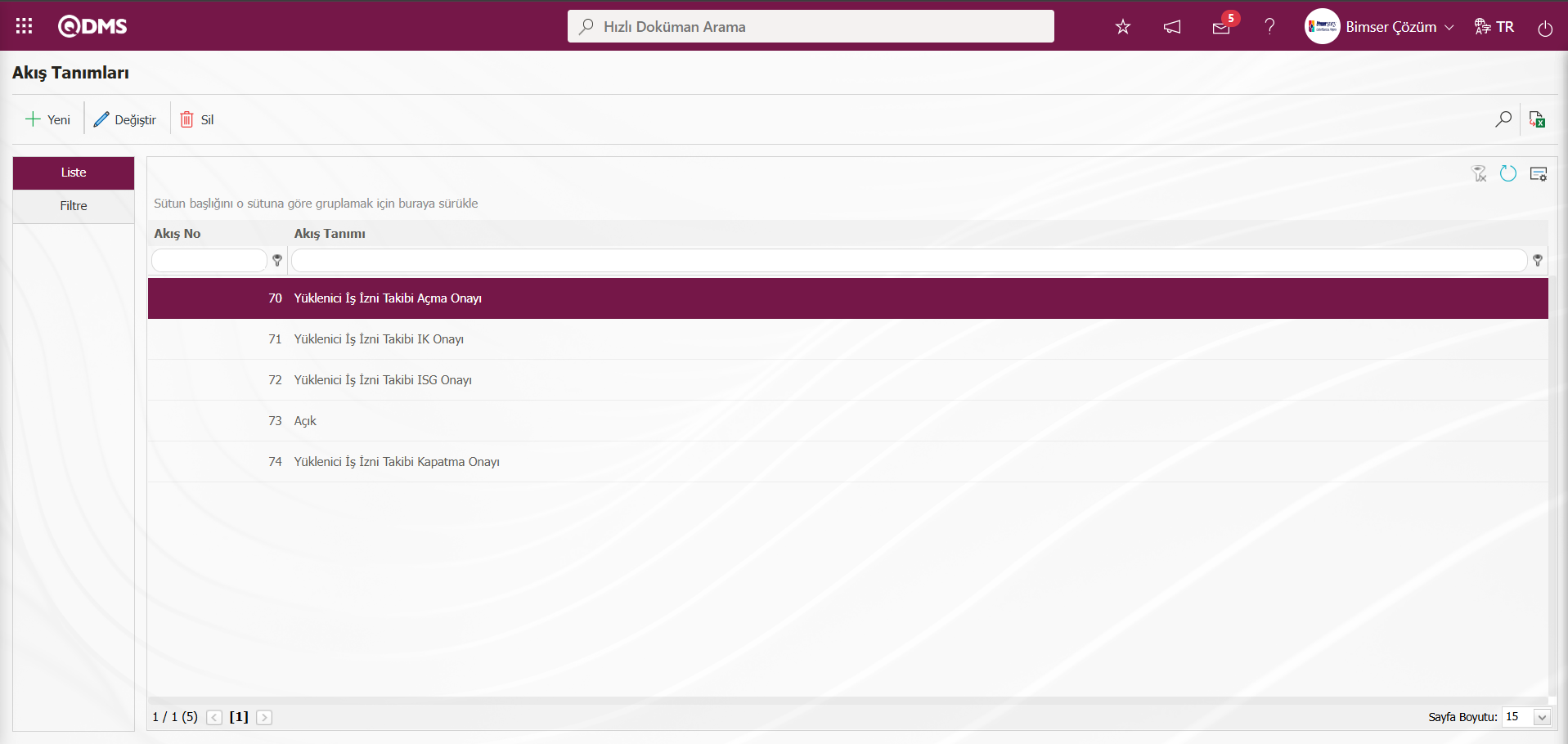
SAT/ BSAT/ Konfigürasyon Ayarları/ Rol Tanımlama ekranından onay akışları için rol tanımlamaları yapılır. Tanımlanan Roller akışlarla ilişkilendirilmedir.
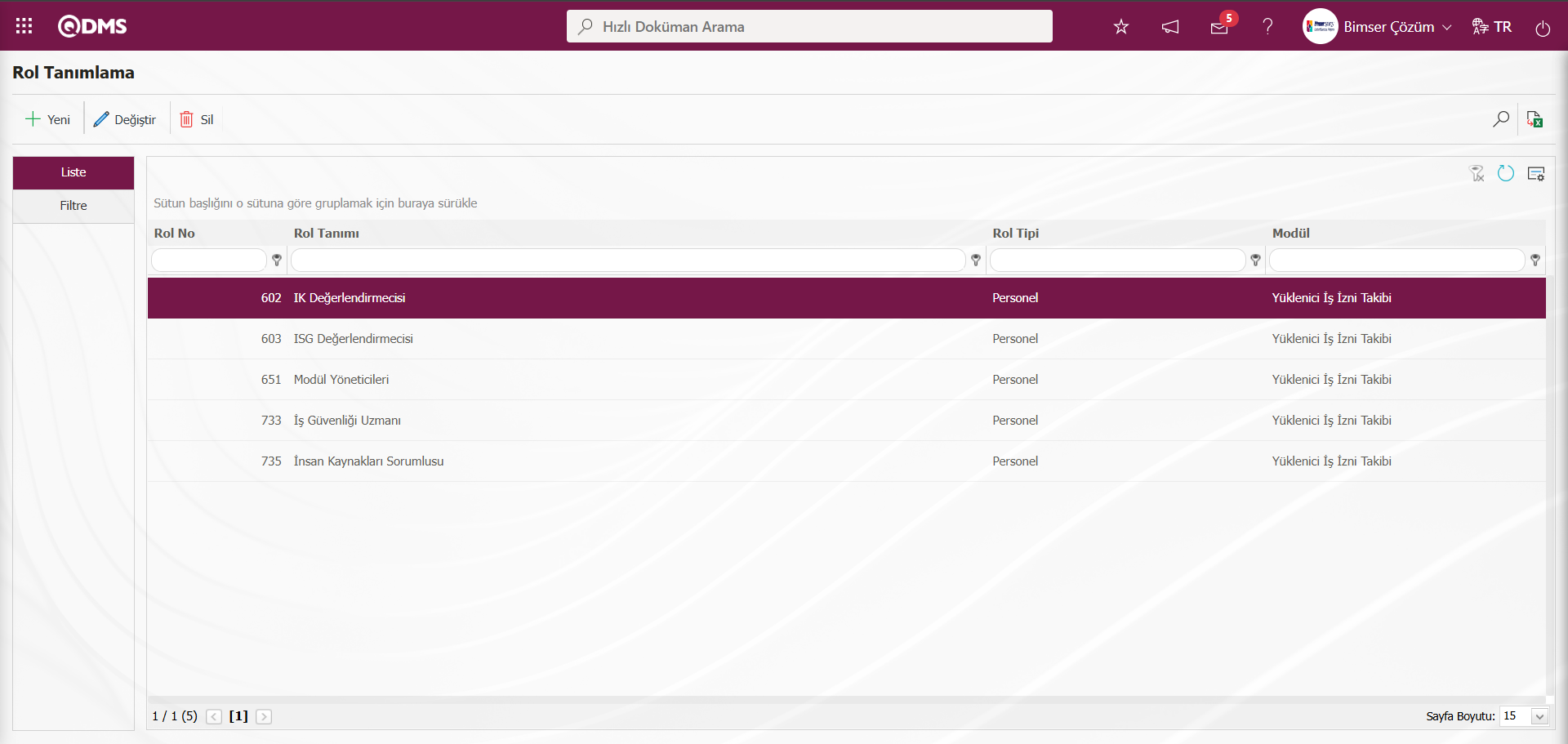
SAT/ Tanımlar/ Mesaj Gövdesi Tanımlama ekranından Yüklenici İş İzni Takibi Modülü için yeni mesaj tanımlamaları yapılır. Tanımlanan mesaj gövdeleri akışlarla ilişkilendirilmesi yapılmalıdır.
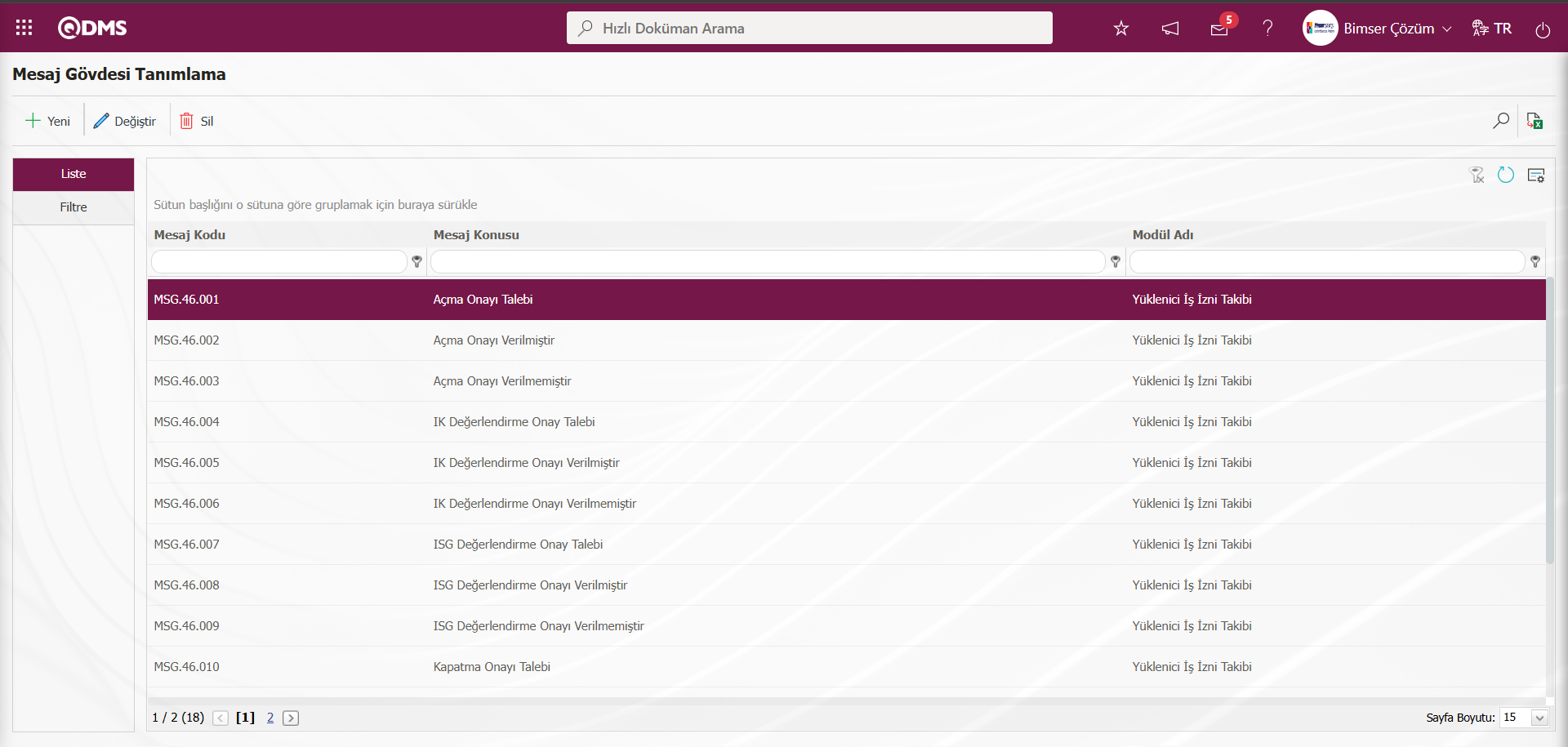
SAT/ BSAT/ Konfigürasyon Ayarları/ Alt Modüle Tanımlama ekranından da akışları kontrol edilmelidir. Alt Modül Tanımlanan menüsünde tanımlanan akışların ilişkilendirilmesi yapılmadır.
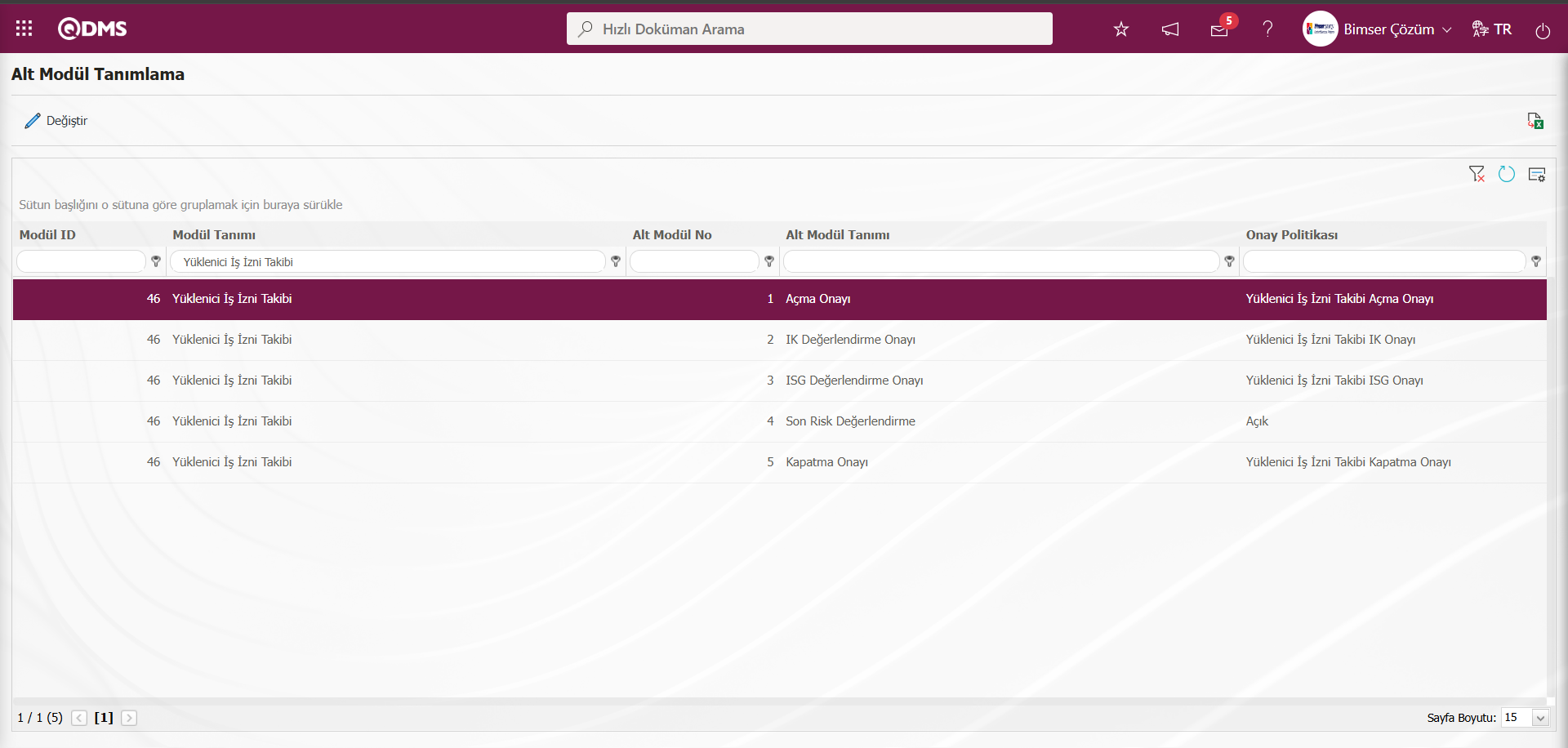 Onay akışı kurgusu tanımlama işlemi ile ilgili bilgi edinmek için : (Bkz: BSAT Kullanıcı Yardım Dokümanı)
Onay akışı kurgusu tanımlama işlemi ile ilgili bilgi edinmek için : (Bkz: BSAT Kullanıcı Yardım Dokümanı)
5.1.8. Yüklenici İş İzni Takibi Modülü Parametleri
Menü Adı: Sistem Altyapı Tanımları/ BSAT/ Konfigürasyon Ayarları/ Parametreler
Yüklenici İş İzni Takibi modülü için kullanıcıların istek ve ihtiyaçlarına göre çeşitli ayarlamalar yapabildiği ve bunlara göre parametreleri belirlediği (seçebildiği) menüdür. Parametreler ekranında liste ve filtre olmak üzere iki sekme karşımızı çıkar. Filtre sekmesinde parametre no ve parametre tanımı arama kriterlerine göre filtreleme işlemi yapıldığı gibi liste sekmesinde ise gridde parametre no ve tanım alanlara göre de arama işlemi yapılır. Filtre sekmesinde Modüller alanından açılır liste tıkanarak açılan modül listesinden “Yüklenici İş İzni Takibi” modülü seçilerek  (Ara) butonu tıklanılır.
(Ara) butonu tıklanılır.
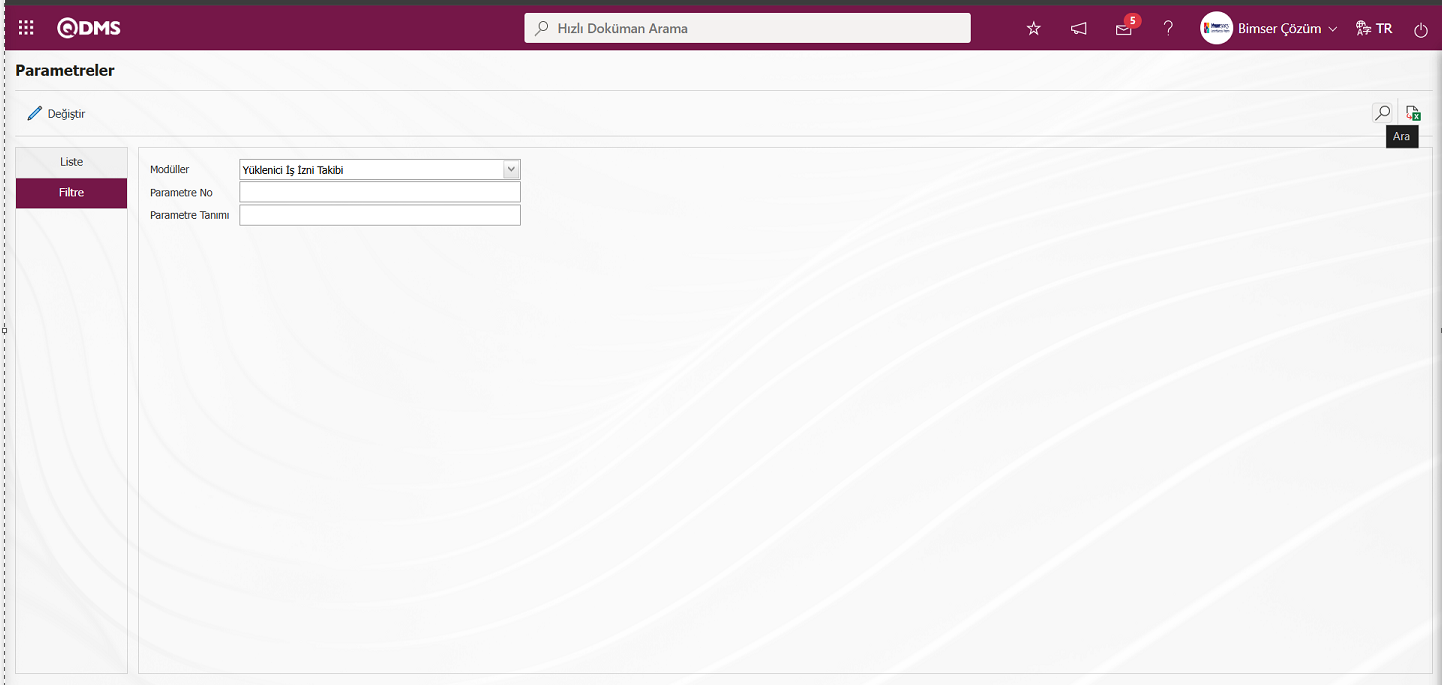
Filtre sekmesinde arama kriterlerine alanlara göre filtreleme işlemi yapılarak liste sekmesinde bu filtreleme işlemine göre “Yüklenici İş İzni Takibi” modülü parametrelerin listelenmesi sağlanır.
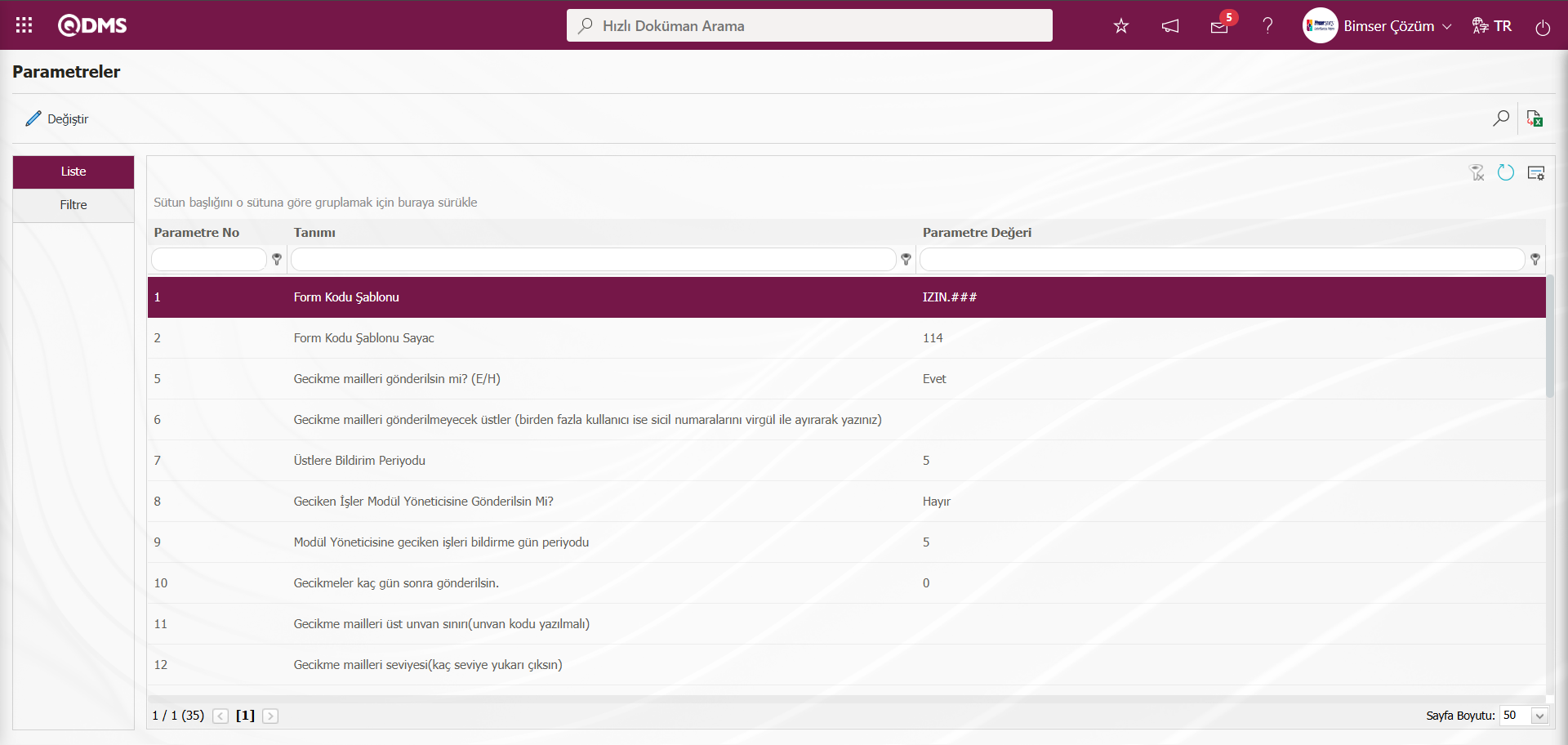
Ekrandaki bulunan butonlar yardımıyla;
 : Listede seçili parametre üzerinde değişiklik ve düzenleme işlemi yapılır.
: Listede seçili parametre üzerinde değişiklik ve düzenleme işlemi yapılır.
 : Kayıtlar filtrelenerek arama yapılır.
: Kayıtlar filtrelenerek arama yapılır.
 : Veriler Excel’ e aktarılır.
: Veriler Excel’ e aktarılır.
 : Menü ekranlarındaki arama kriterleri arama işlemi yapılan gridde filtre alanlarında kalan verilerin temizleme işlemi yapılır.
: Menü ekranlarındaki arama kriterleri arama işlemi yapılan gridde filtre alanlarında kalan verilerin temizleme işlemi yapılır.
 : Menü ekranın tekrar varsayılan ayarlarına gelmesi işlemi yapılır.
: Menü ekranın tekrar varsayılan ayarlarına gelmesi işlemi yapılır.
 : Menü ekranlarında kolonların karşılığı olan alanların gösterip-gizleme özelliği yani saklama özelliği ile menü ekranın kullanıcı bazlı tasarlama işlemi yapılır.
: Menü ekranlarında kolonların karşılığı olan alanların gösterip-gizleme özelliği yani saklama özelliği ile menü ekranın kullanıcı bazlı tasarlama işlemi yapılır.
Örn; 15 numaralı parametre üzerinde düzenleme ve değişiklik yapma;
Parametreler ekranında Filtre sekmesinde Parametre No alanına parametrenin parametre numarası yazılarak  (Ara) butonu tıklanılır.
(Ara) butonu tıklanılır.
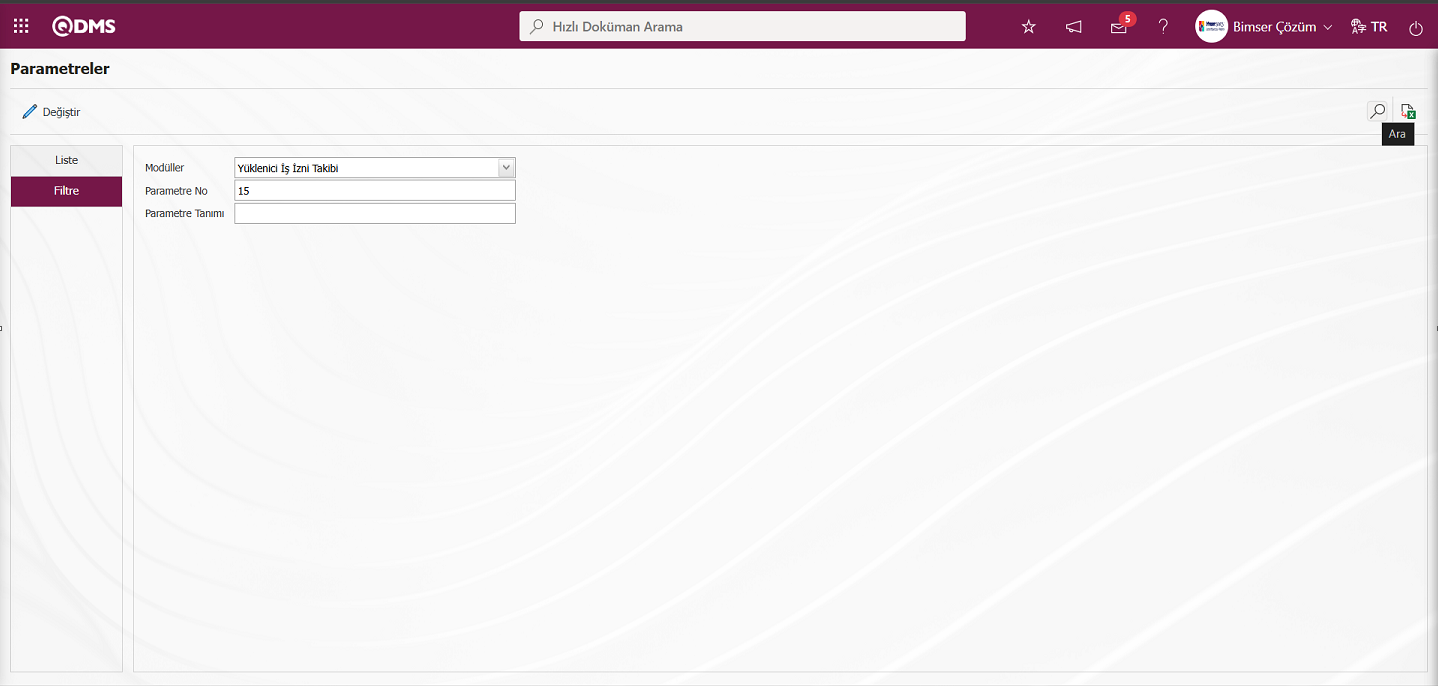
Liste sekmesinde listede filtre sekmesinde arama kriterlerine göre ilgili parametre kaydının listede seçilme işlemi yapılır.

Parametreler ekranında liste sekmesinde 15 numaralı parametreler seçili iken  butonu tıklanılır.
butonu tıklanılır.
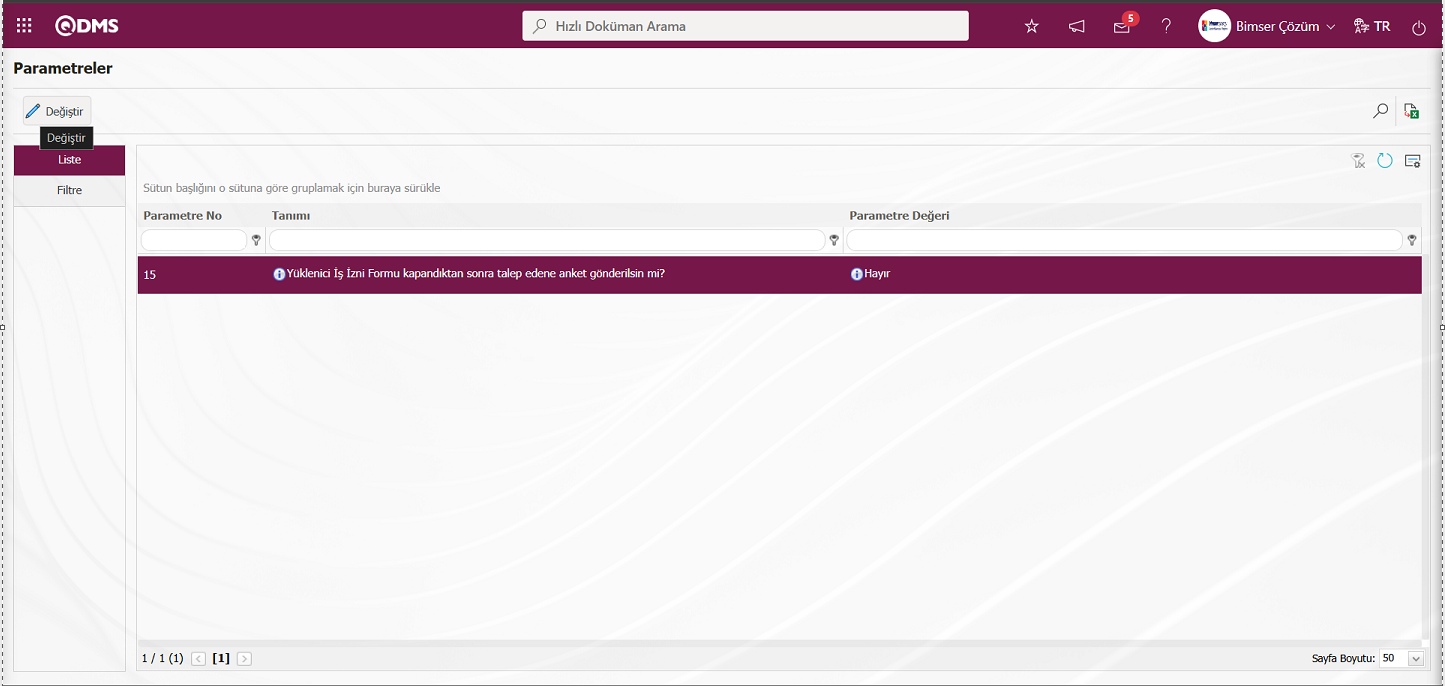
Parametreler ekranı açılır.
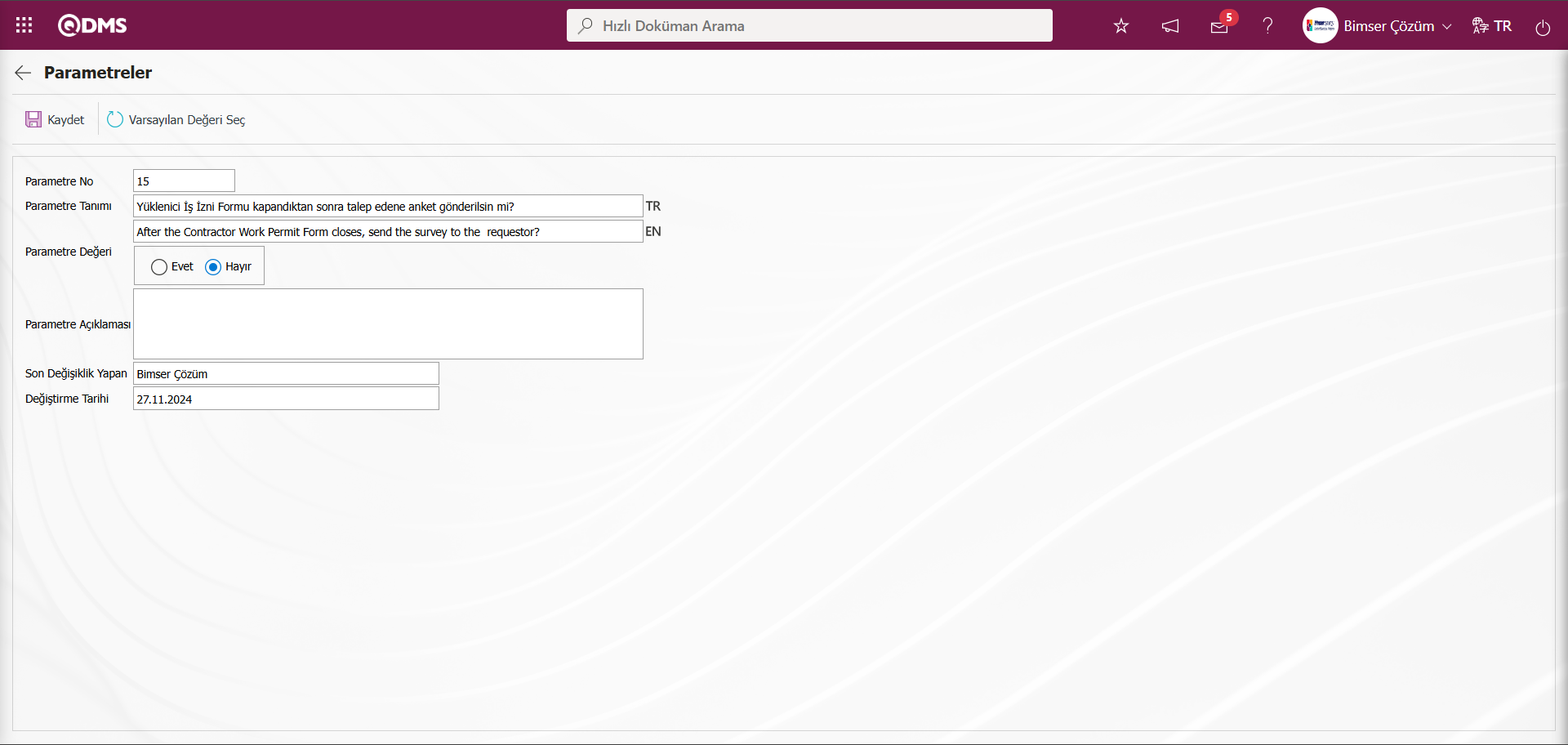
Açılan parametreler ekranında “Yüklenici İş İzni Formu kapandıktan sonra talep edene anket gönderilsin mi?” parametresinin parametre değeri bilgisi üzerinde değişiklik yapılır. İstenirse parametreler ekranında 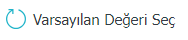 butonu tıklanarak parametrenin parametre değeri ile ilgili varsayılan değeri bilgisinin gelmesi sağlanır. Parametreler ekranında 15 numaralı parametrenin parametre değeri “Evet” seçilir.
butonu tıklanarak parametrenin parametre değeri ile ilgili varsayılan değeri bilgisinin gelmesi sağlanır. Parametreler ekranında 15 numaralı parametrenin parametre değeri “Evet” seçilir.
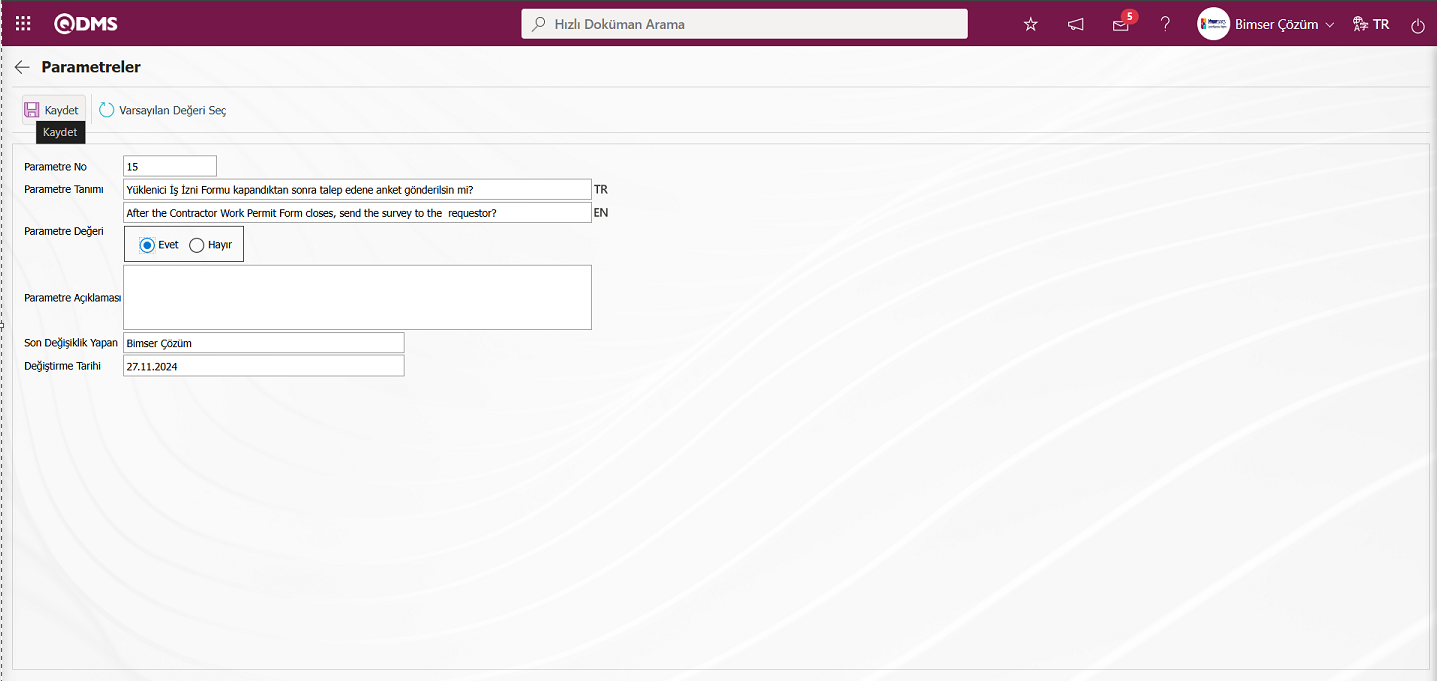
Parametreler ekranında gerekli alanlar ilgili bilgiler girildikten sonra ekranın sol üst köşesindeki  butonu tıklanarak parametre kayıt güncelleme işlemi yapılır.
butonu tıklanarak parametre kayıt güncelleme işlemi yapılır.
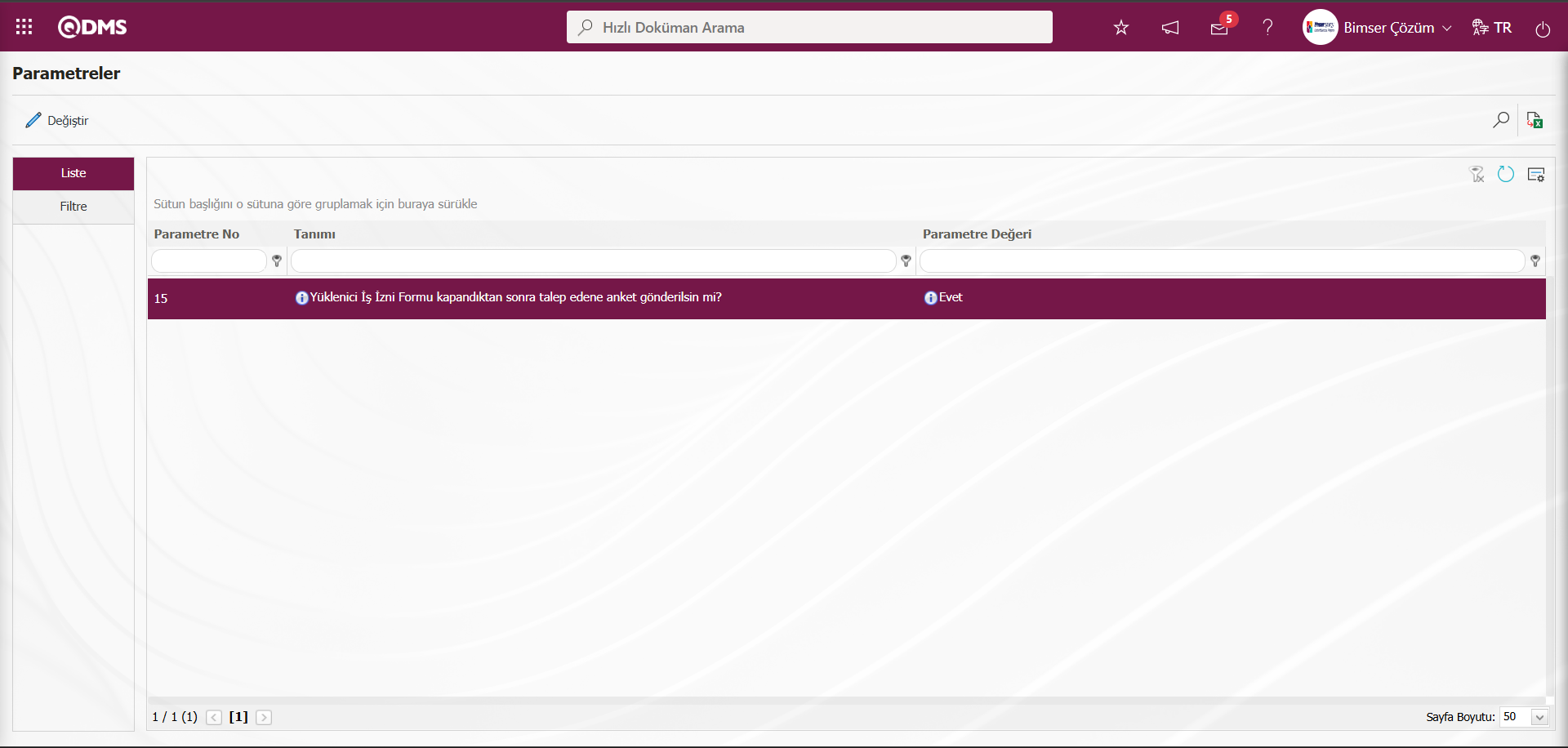
Parametreler ekranında  butonu tıklanarak seçili pasif parametrenin parametre değeri “Evet”seçilerek parametreyi aktif etme, seçili aktif edilen parametrenin parametre değeri “Hayır” seçilerek parametreyi pasif etme, seçili parametrenin varsa parametre değeri değiştirme ve seçili parametrenin varsayılan değeri seçme gibi işlemler yapılır.
butonu tıklanarak seçili pasif parametrenin parametre değeri “Evet”seçilerek parametreyi aktif etme, seçili aktif edilen parametrenin parametre değeri “Hayır” seçilerek parametreyi pasif etme, seçili parametrenin varsa parametre değeri değiştirme ve seçili parametrenin varsayılan değeri seçme gibi işlemler yapılır.
5.2. Entegre Yönetim Sistemi/ Yüklenici İş İzni Takibi
Yüklenici İş İzni Takibi Modülü Entegre Yönetim Sistemi menüsü altında Yüklenici İş İzni Talep Formu İşlemleri, Yüklenici Personel Havuzu, Yüklenici Personel Seçimi, Çalışma Yapılacak Personeller işlemleri ile raporların görüntülenmesi gerçekleştirildiği kısımdır.
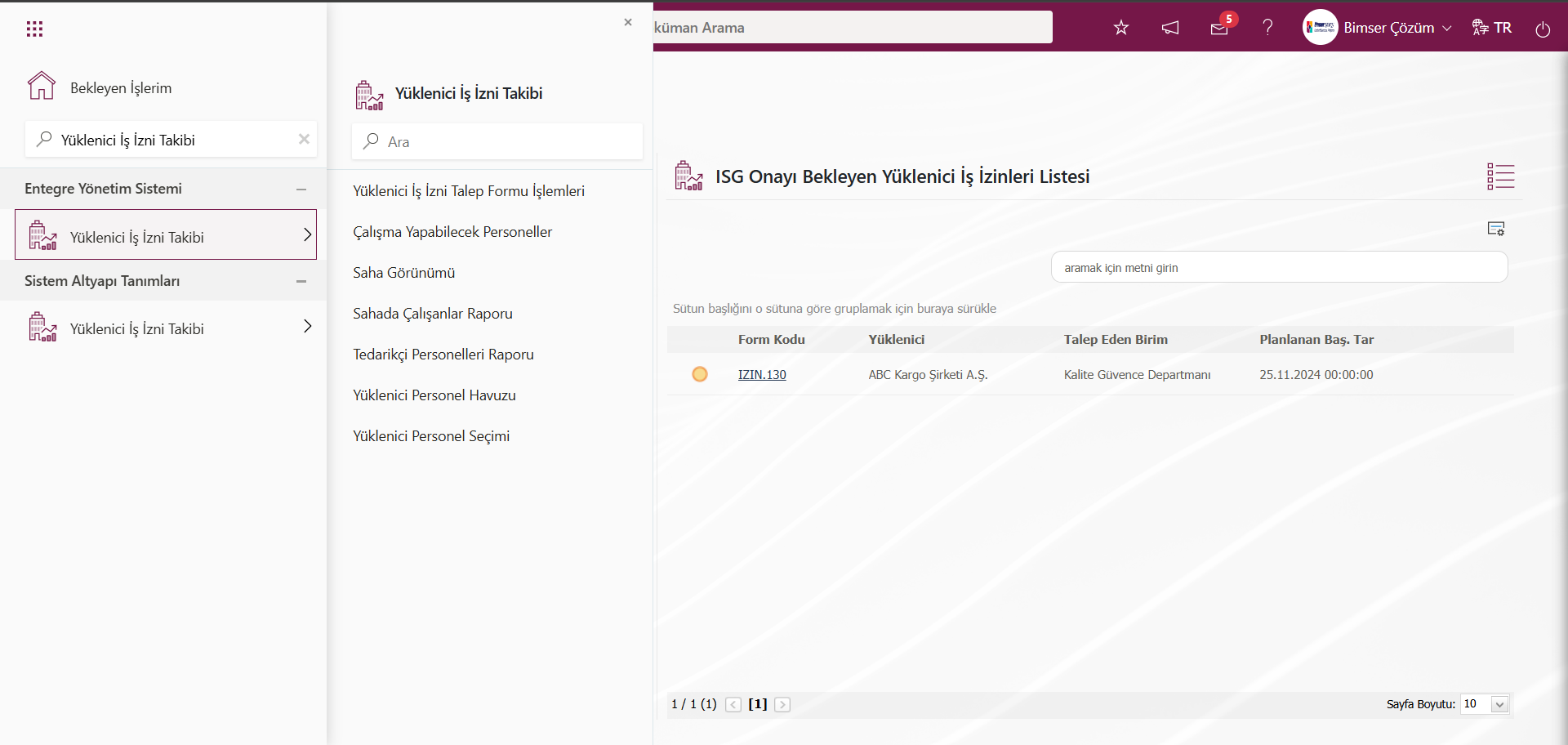
5.2.1. Yüklenici İş İzni Talep Formu İşlemleri
Menü Adı: Entegre Yönetim Sistemi/ Yüklenici İş İzni Takibi/ Yüklenici İş İzni Talep Formu İşlemleri
İş yeri ve departmanlar için yüklenici iş izinlerinin taleplerinin tanımlama işleminin yapıldığı menüdür. Bu menüde yüklenici iş izni modülü parametrellerin 28 numaralı parametre bağlı olarak iş yeri yada departmanlar için yüklenici iş izni form taleplerin tanımlama işlemi yapılır. Yüklenici İş Talep Formu ekranında 28 numaralı “Talep yapan tip seçimi için (Departman: D İş yeri: I)” parametresinde tanımlı değere göre talep yapan iş yeri veya talep yapan departman olarak alan değişmektedir. 28 numaralı parametrede parametre değeri “D” olarak yazılarak parametre tanımlanır.
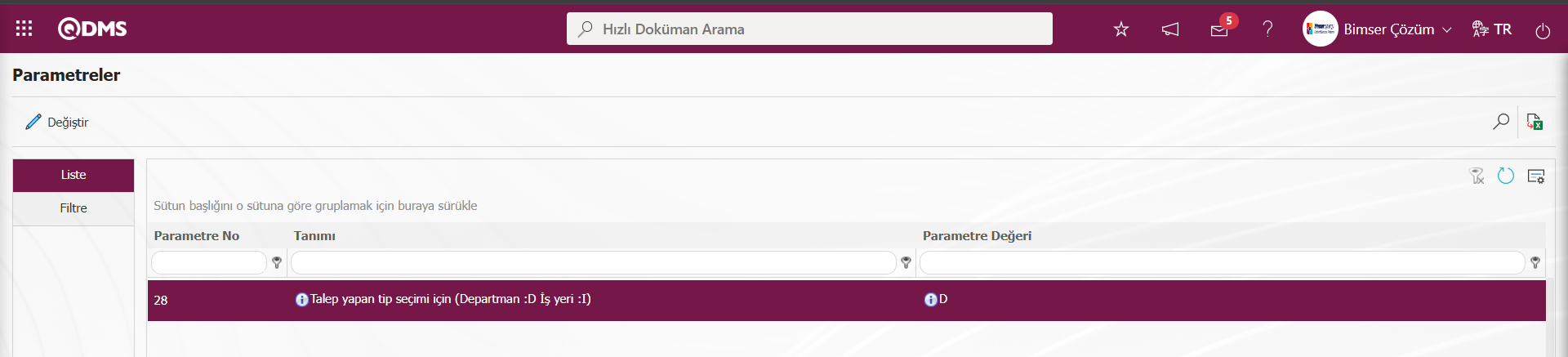
Yüklenici İş İzni Talep Formu ekranında tanımlanan bu değere göre “Talep Yapan Departman” alanı görüntülenir.
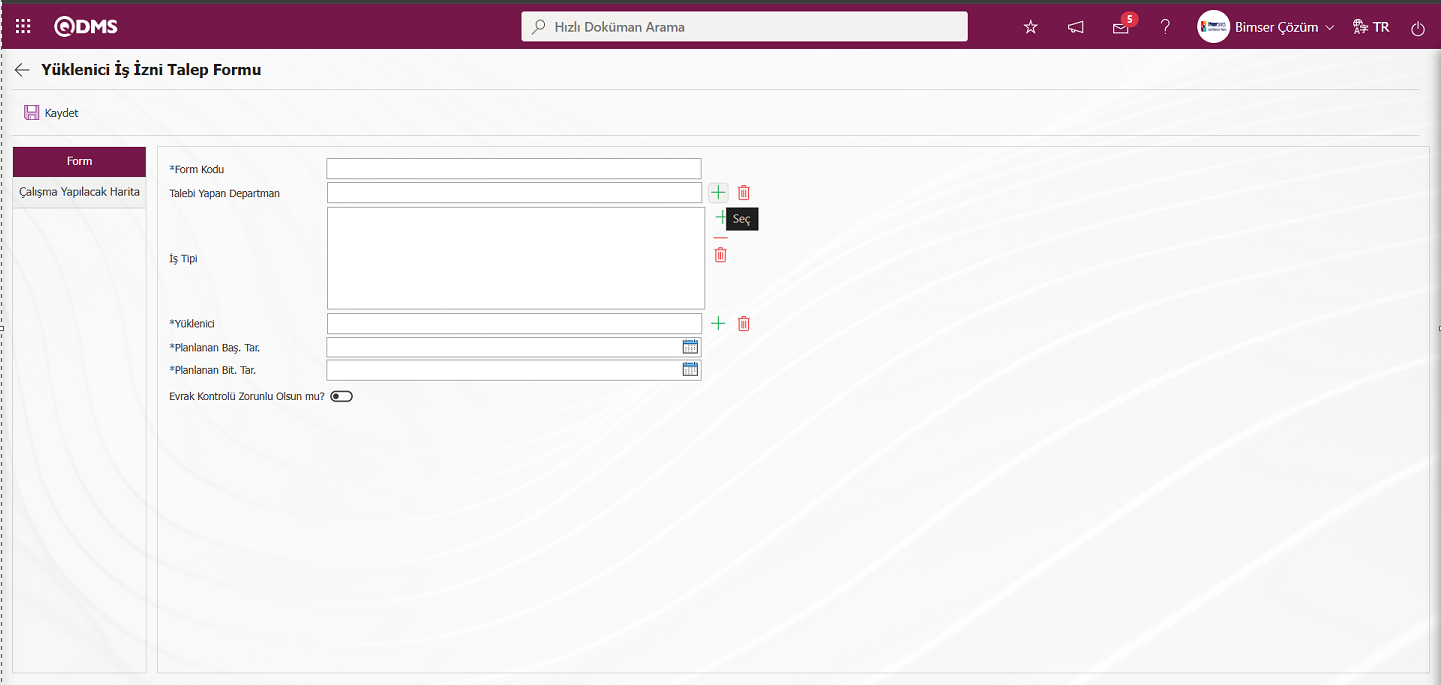
Görüntülenen bu alanda  (Seç) butonu tıklanarak açılan sistemde tanımlı departman listesinden yüklenici iş izni formu tanımlama işlemi yapılacak departman seçilir.
(Seç) butonu tıklanarak açılan sistemde tanımlı departman listesinden yüklenici iş izni formu tanımlama işlemi yapılacak departman seçilir.
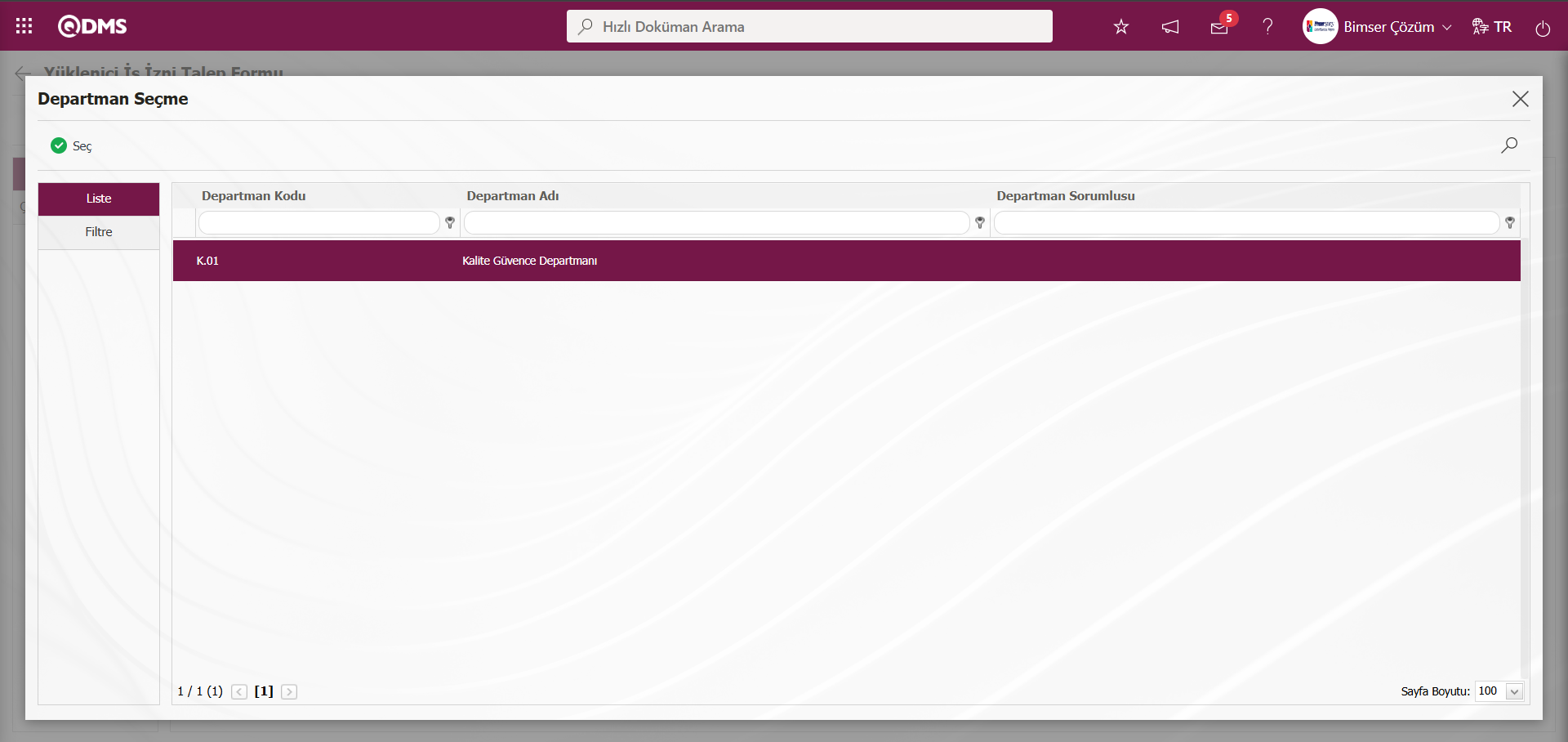
28 numaralı parametrede parametre değeri “I” olarak yazılarak parametre tanımlanır.
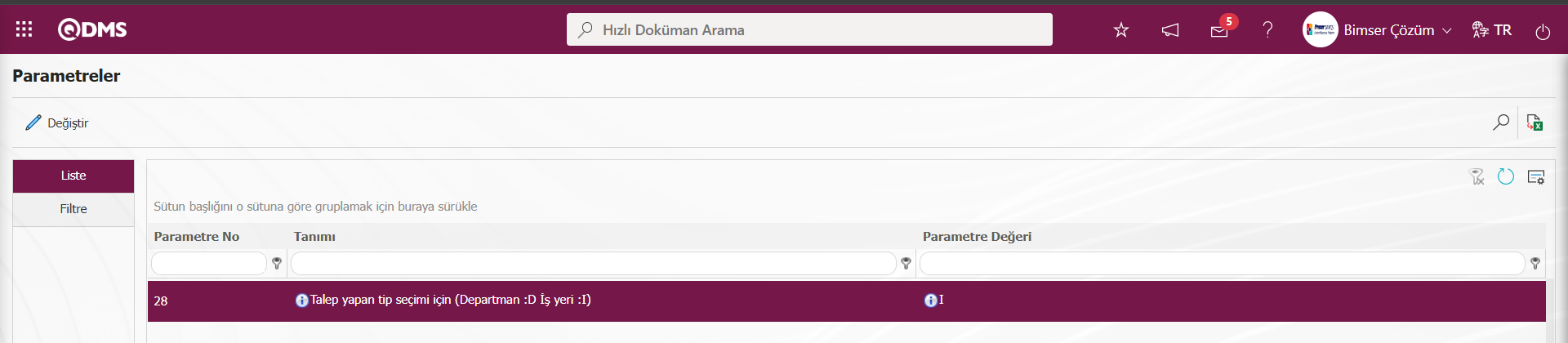
Yüklenici İş İzni Talep Formu ekranında tanımlanan bu değere göre “Talep Yapan İşyeri” alanı görüntülenir.
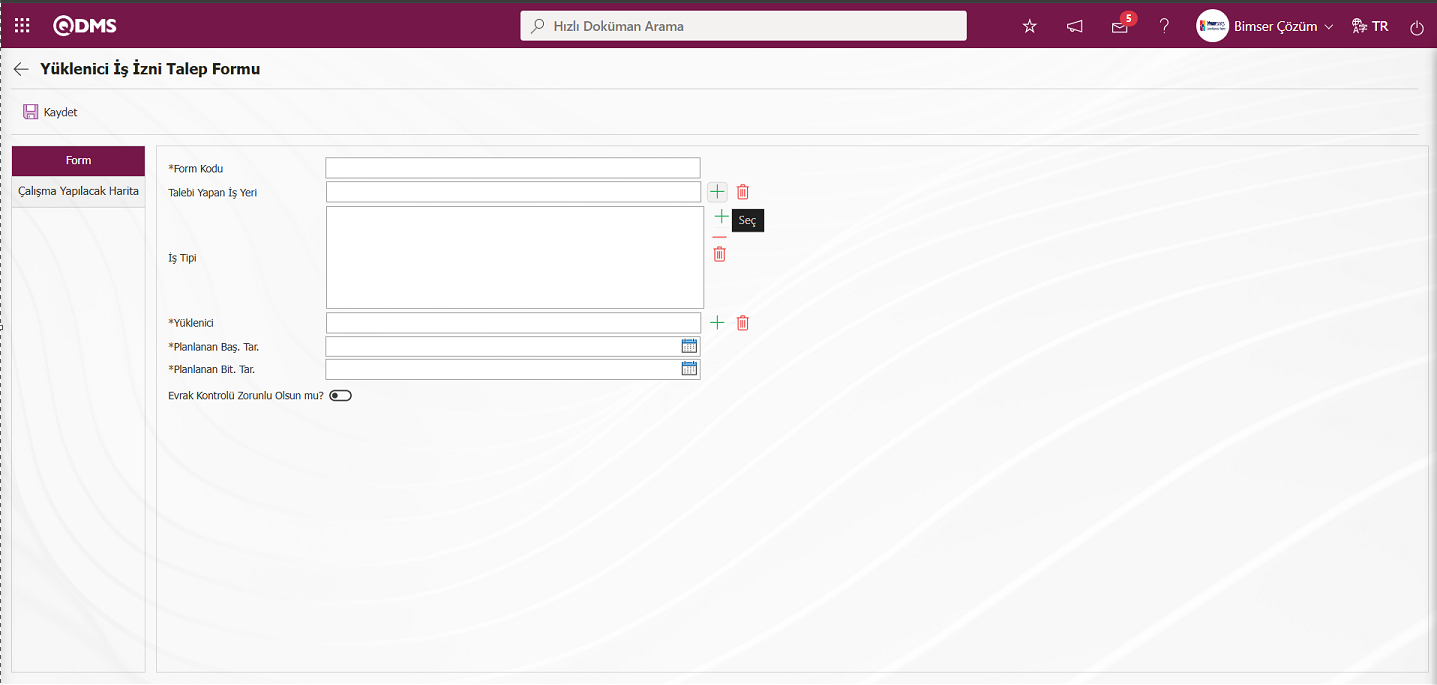
Görüntülenen bu alanda  (Seç) butonu tıklanarak açılan sistemde tanımlı iş yeri listesinden yüklenici iş izni formu tanımlama işlemi yapılacak İşyeri seçilir.
(Seç) butonu tıklanarak açılan sistemde tanımlı iş yeri listesinden yüklenici iş izni formu tanımlama işlemi yapılacak İşyeri seçilir.
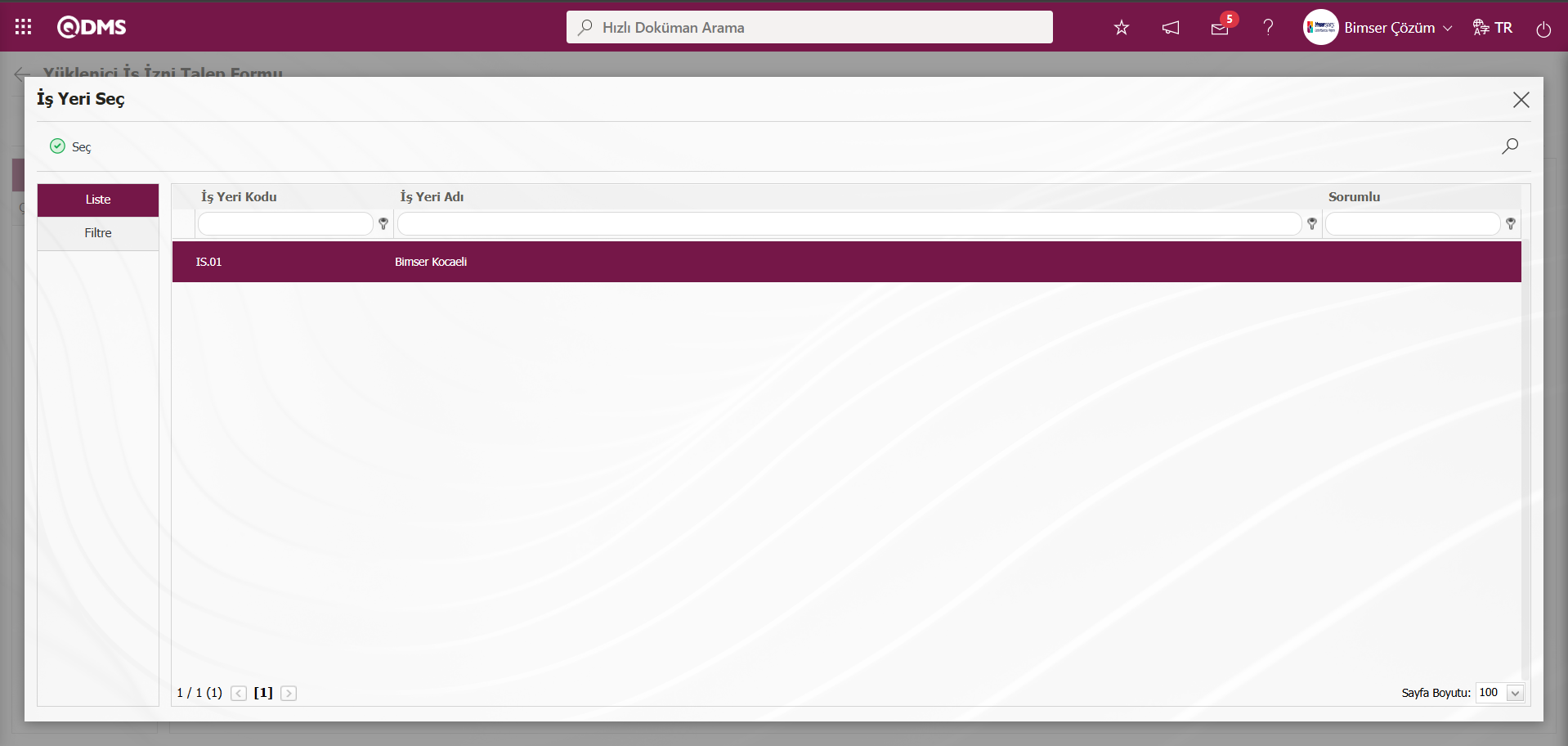
Yüklenici İş İzni Takibi modülünde 28 parametre bağlı olarak talep yapan tipi seçimi ile ilgili alan değişiklik göstermektedir. Parametrede parametre değerin herhangi bir değer tanımlanmadığında Talep yapan tipi alanında Departman ve İş Yeri ilgili alanlar görüntülenir.
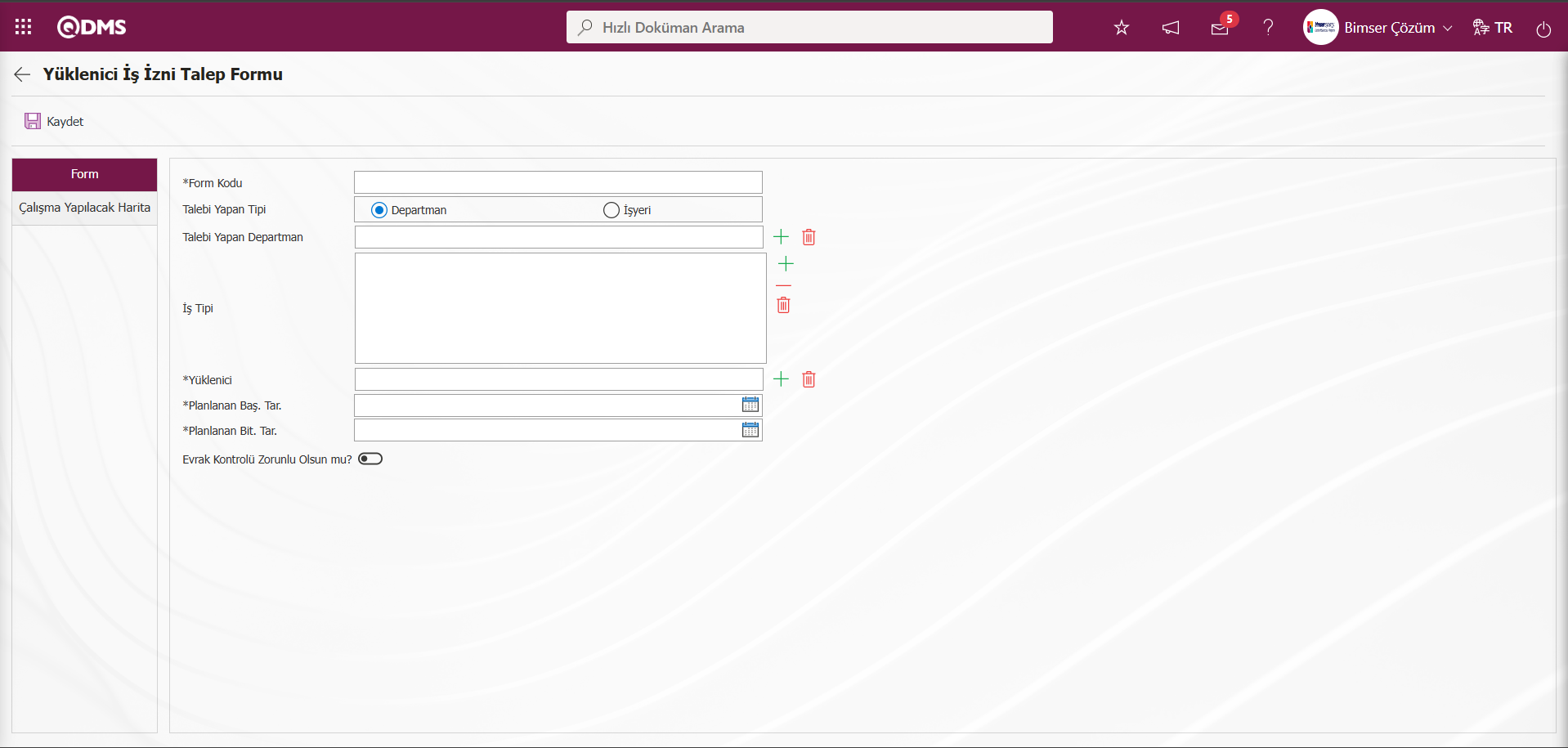
Görüntülenen bu alan tiplerinden Departman seçildiğinden Departman listesi ve İş Yeri seçildiğinden iş yeri listesi görüntülenerek istenilen talep tipinden seçim işlemi yapılır.
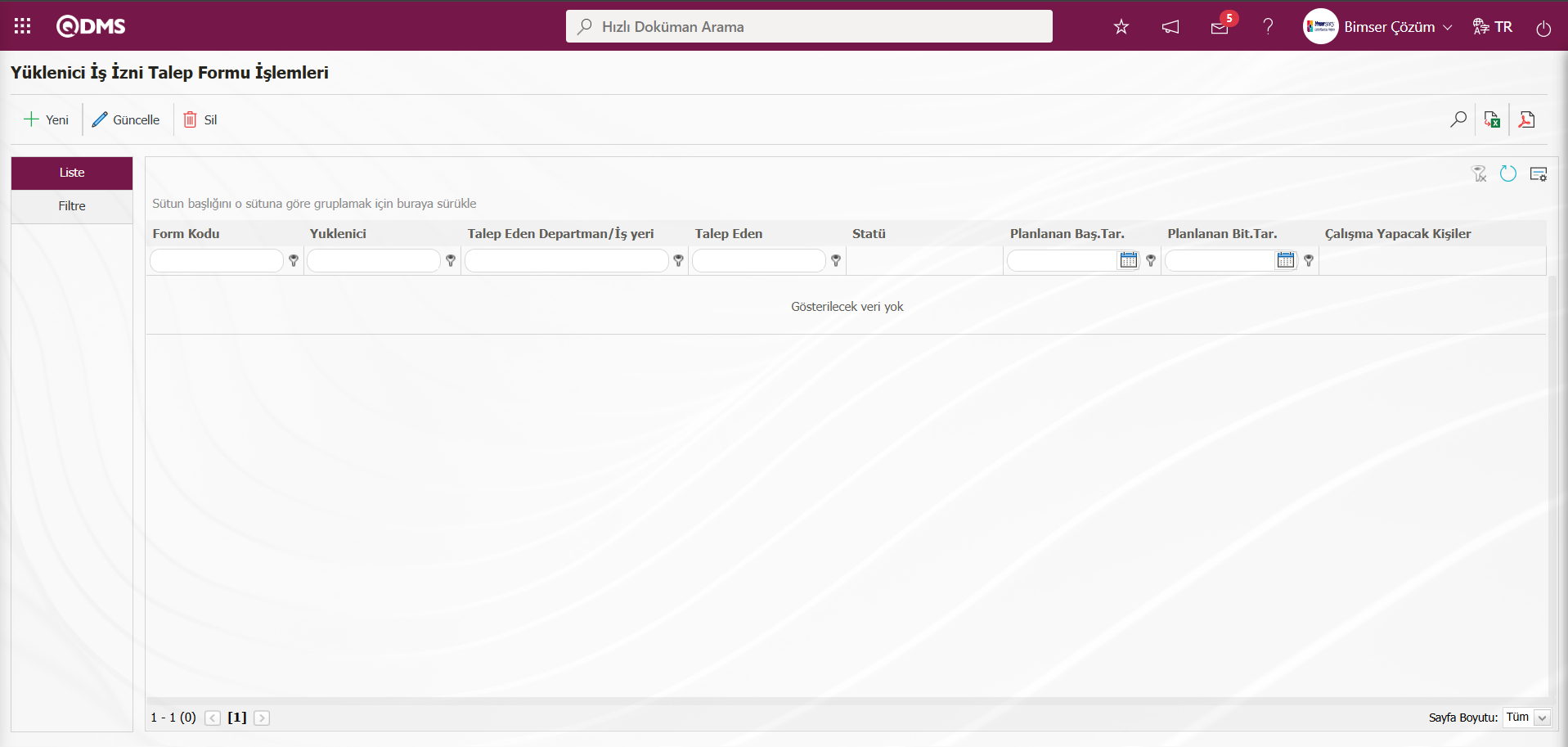
Ekrandaki bulunan butonlar yardımıyla;
 : Yeni bir yüklenici iş izni talep formu tanımlama işlemi yapılır.
: Yeni bir yüklenici iş izni talep formu tanımlama işlemi yapılır.
 : Listede seçili yüklenici iş izni talep formu bilgisinin güncelleme işlemi yapılır.
: Listede seçili yüklenici iş izni talep formu bilgisinin güncelleme işlemi yapılır.
 : Listede seçili yüklenici iş izni talep formu bilgisinin silinme işlemi yapılır.
: Listede seçili yüklenici iş izni talep formu bilgisinin silinme işlemi yapılır.
 : Listede seçili yüklenici iş izni talep formunun Pdf formatında görüntüleme ve yazdırılma işlemi yapılır.
: Listede seçili yüklenici iş izni talep formunun Pdf formatında görüntüleme ve yazdırılma işlemi yapılır.
 : Kayıtlar filtrelenerek arama yapılır.
: Kayıtlar filtrelenerek arama yapılır.
 : Veriler Excel’ e aktarılır.
: Veriler Excel’ e aktarılır.
 : Menü ekranlarındaki arama kriterleri arama işlemi yapılan gridde filtre alanlarında kalan verilerin temizleme işlemi yapılır.
: Menü ekranlarındaki arama kriterleri arama işlemi yapılan gridde filtre alanlarında kalan verilerin temizleme işlemi yapılır.
 : Menü ekranın tekrar varsayılan ayarlarına gelmesi işlemi yapılır.
: Menü ekranın tekrar varsayılan ayarlarına gelmesi işlemi yapılır.
 : Menü ekranlarında kolonların karşılığı olan alanların gösterip-gizleme özelliği yani saklama özelliği ile menü ekranın kullanıcı bazlı tasarlama işlemi yapılır.
: Menü ekranlarında kolonların karşılığı olan alanların gösterip-gizleme özelliği yani saklama özelliği ile menü ekranın kullanıcı bazlı tasarlama işlemi yapılır.
Yüklenici İş İzni Talep Formu İşlemleri ekranına yeni bir yüklenici iş izni talep formu eklemek için ekranın sol üst köşesindeki  butonu tıklanılır.
butonu tıklanılır.
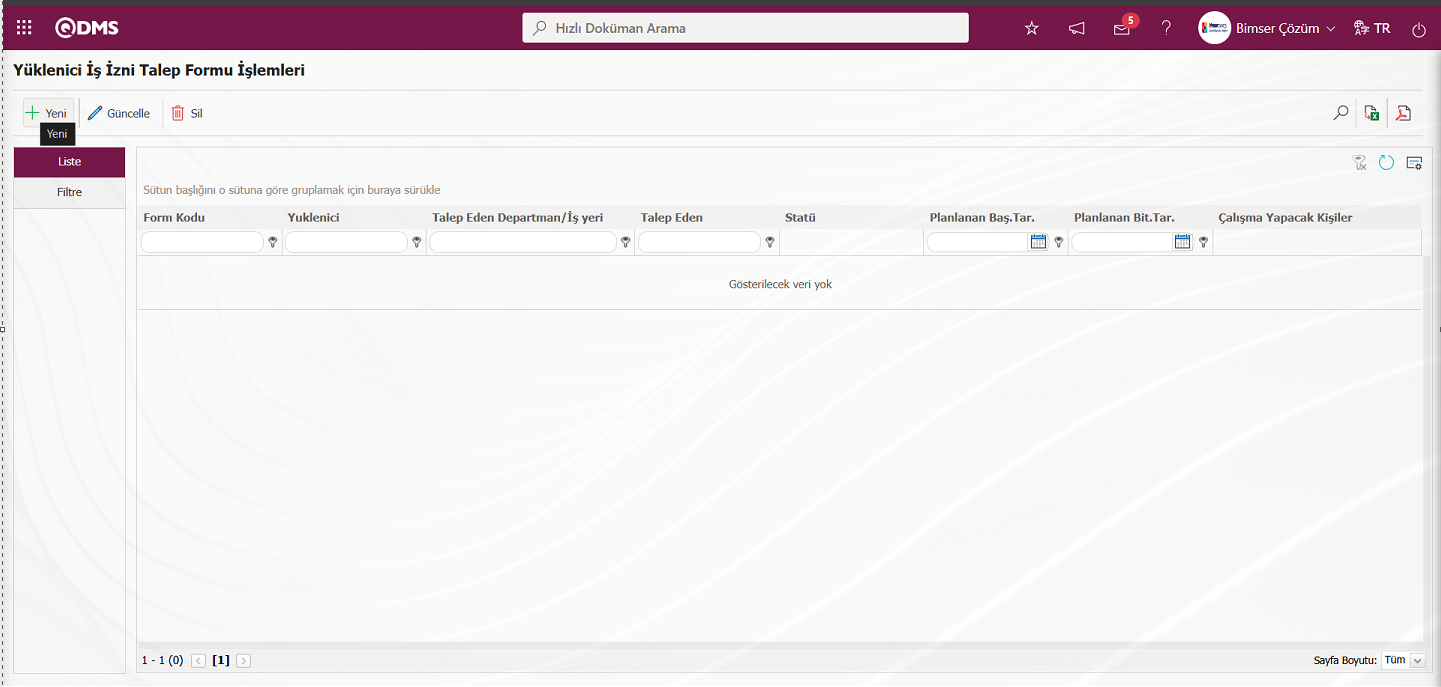
Yüklenici İş İzni Talep Formu ekranı açılır. Açılan ekranda “Form” ve “Çalışma Yapılacak Harita” iki sekme karşımıza çıkar.
Form Sekmesi: Tanımlanan form ile ilgili form talebi yapılan departmanın ve iş tipinin seçildiği formun başlangıç/ bitiş tarihinin açılan takvim alanında belirlendiği sekmedir.
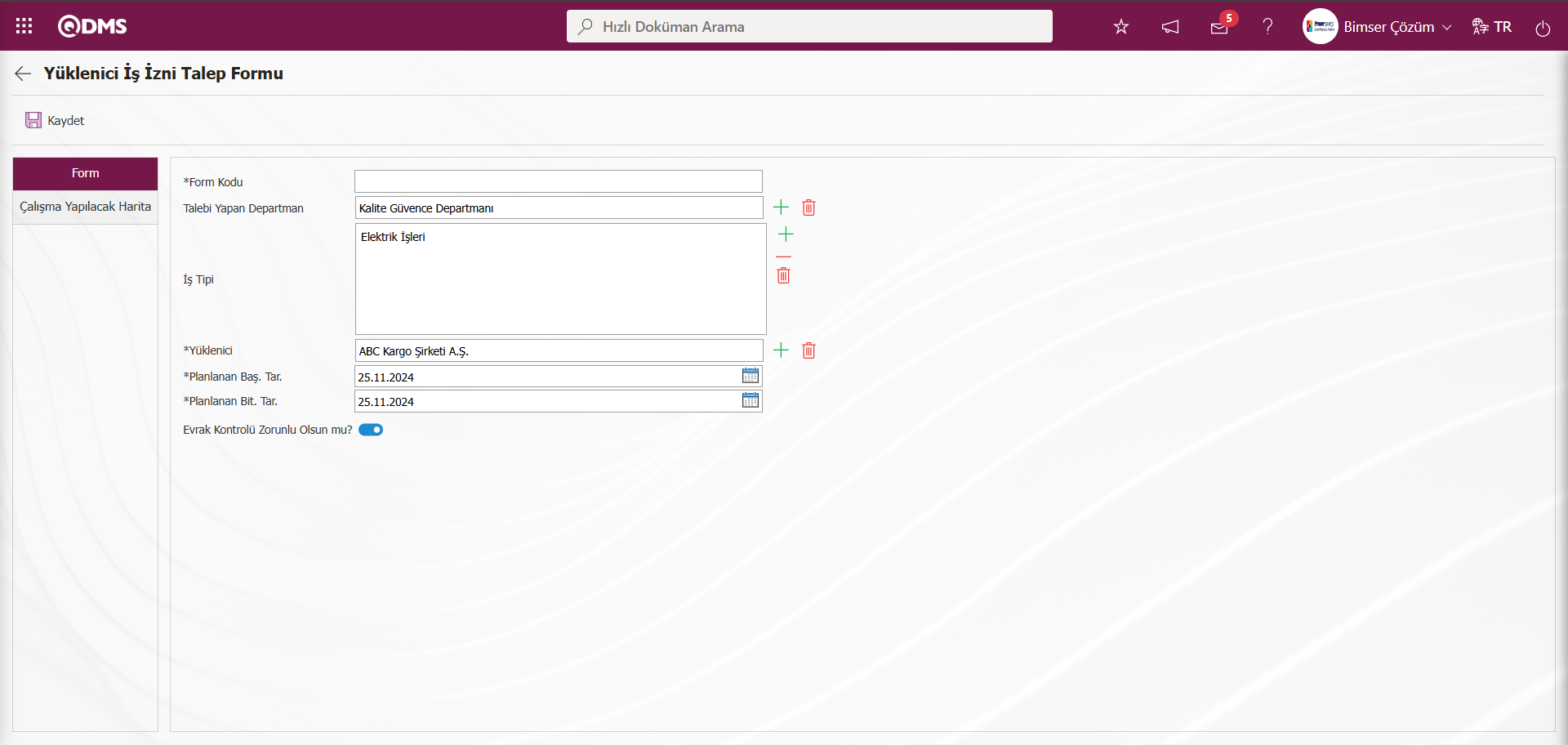
Açılan ekranda ilgili alanlar tanımlanır:
Form Kodu: Yüklenici İş İzni Talep Formu ekranında yüklenici iş izni talep formu kodu bilgisinin sistem tarafından otomatik verildiği alandır. Form Kodu Yüklenici İş İzni Takibi Modülünün parametrelerinden 1 numaralı “Form Kodu Şablonu” parametresine tanımlı şablona göre otomatik olarak sistem kod ataması yapar.
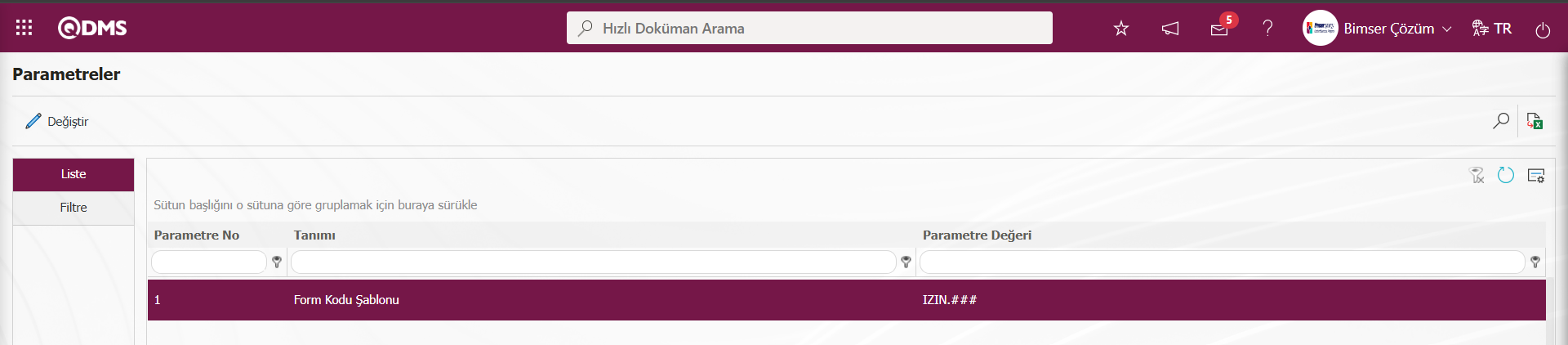
Örn; IZIN. #### kod şablonuna göre, Yüklenici İş İzni Takibi Modülü parametrelerinde 2 numaralı “Form Kodu Şablonu Sayac” parametresindeki parametre değerindeki sayac değeri göre sistem otomatik olarak form kodu alanından kod atamaktadır.
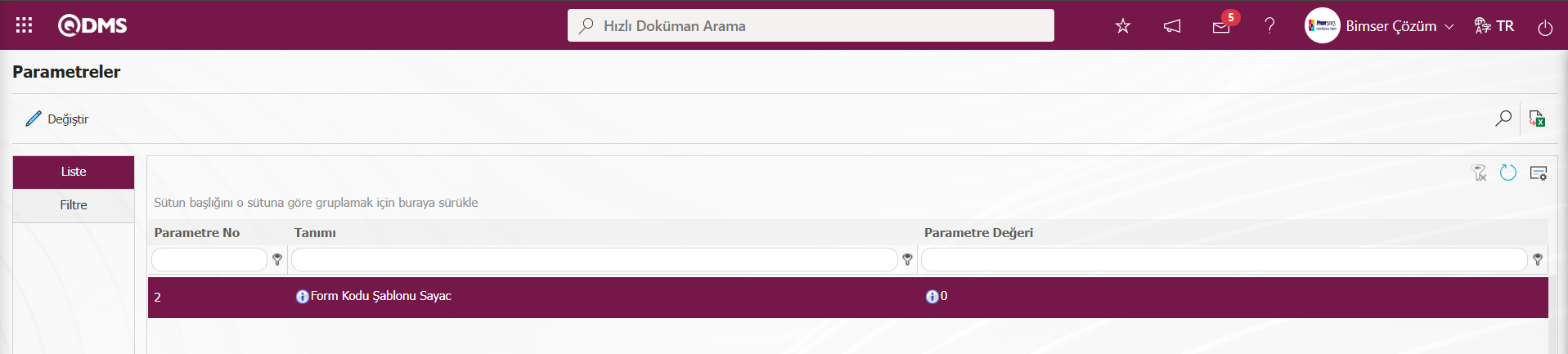
Sayaç Değeri : 0 ise Form kodu IZIN. 001, IZIN. 002 şeklinde sırasıyla sistem tarafından form kodları otomatik vermektedir. Sayaçdaki değere göre form kodları 1 artarak sistem tarafından otomatik olarak atanmaktadır.
Talebi Yapan Tipi: Yüklenici İş İzni Talep Formu ekranında talebi yapan tipi departman mı işyeri mi bilgisinin seçilebildiği alandır. 28 numaralı parametre bağlı olarak işyeri ve departman seçimi olarak değişen bir alandır. Parametre değeri “D” ise talebi yapan tipi alanında departman seçimi, parametre değeri “I” ise talebi yapan tipi alanında iş yeri seçimi yapılır.
![A screenshot of a computer
Description automatically generated]ref44
Talebi yapan tipi departman seçildiğinde sistemde tanımlı departman listesi görüntülenir ve sistemde tanımlı departman listesinde departman seçim işlemi yapılır. Talebi yapan işyeri seçildiğinde sistemde tanımlı işyeri listesi görüntülenir ve işyeri listesinde iş yeri seçim işlemi yapılır.
![A screenshot of a computer
Description automatically generated]ref46
Parametre değerinden tanımlı değer olmadığından talep tipi olarak departman ve iş yeri alanları gelerek istenirse departman listesiden yada istenirse iş yeri listesinden talep tipi seçim işlemi yapılır. Tanımlanan form için “Talebi Yapan Departman” alanında  (Seç) butonu tıklanarak açılan sistemde tanımlı departman listesinden departman seçim işlemi yapılır.
(Seç) butonu tıklanarak açılan sistemde tanımlı departman listesinden departman seçim işlemi yapılır.
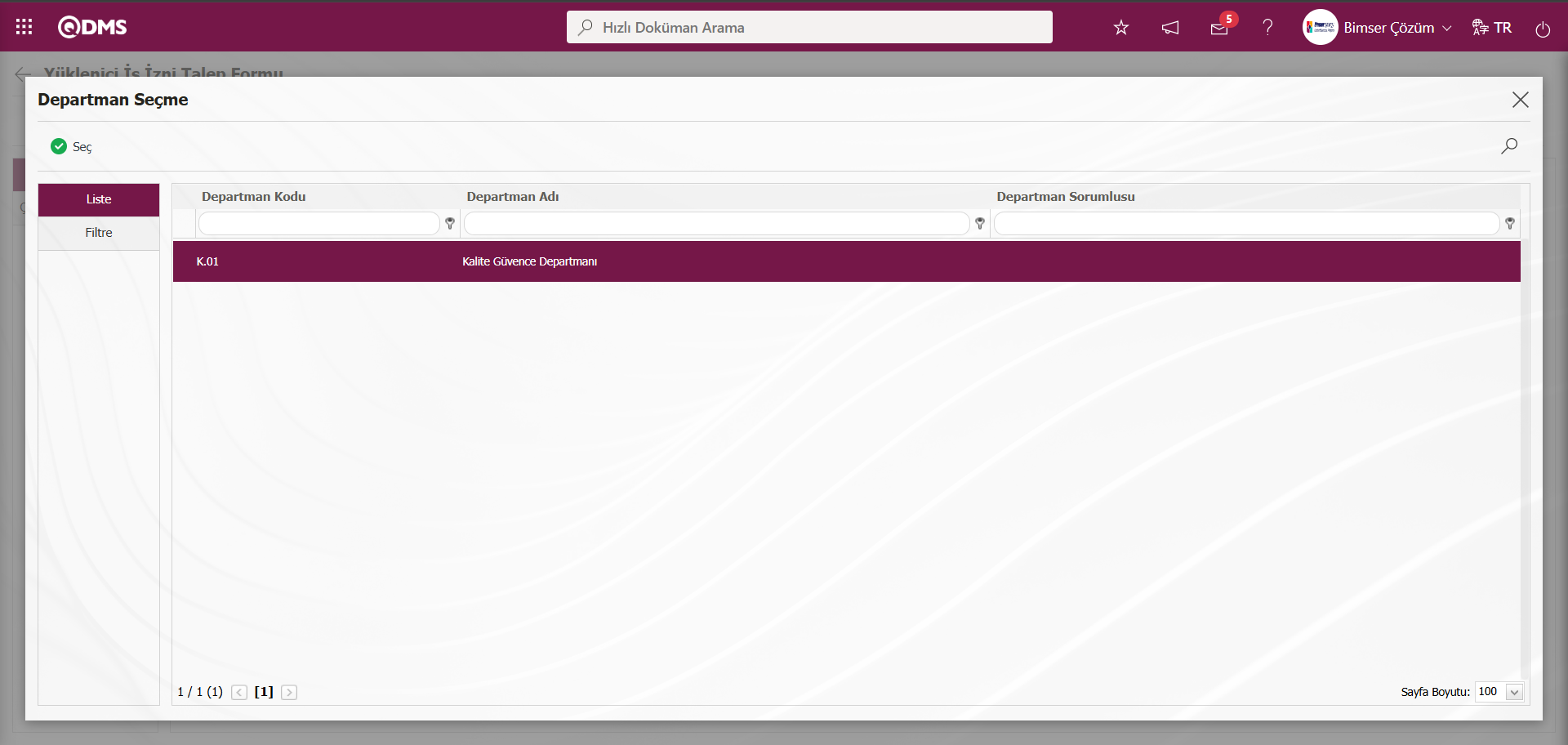
İş Tipi: Yüklenici İş İzni Talep Formu ekranında  (Ekle) butonu tıklanarak açılan sistemde tanımlı olan iş tipi listesinde iş tipi bilgisi seçilebildiği alandır.
(Ekle) butonu tıklanarak açılan sistemde tanımlı olan iş tipi listesinde iş tipi bilgisi seçilebildiği alandır.
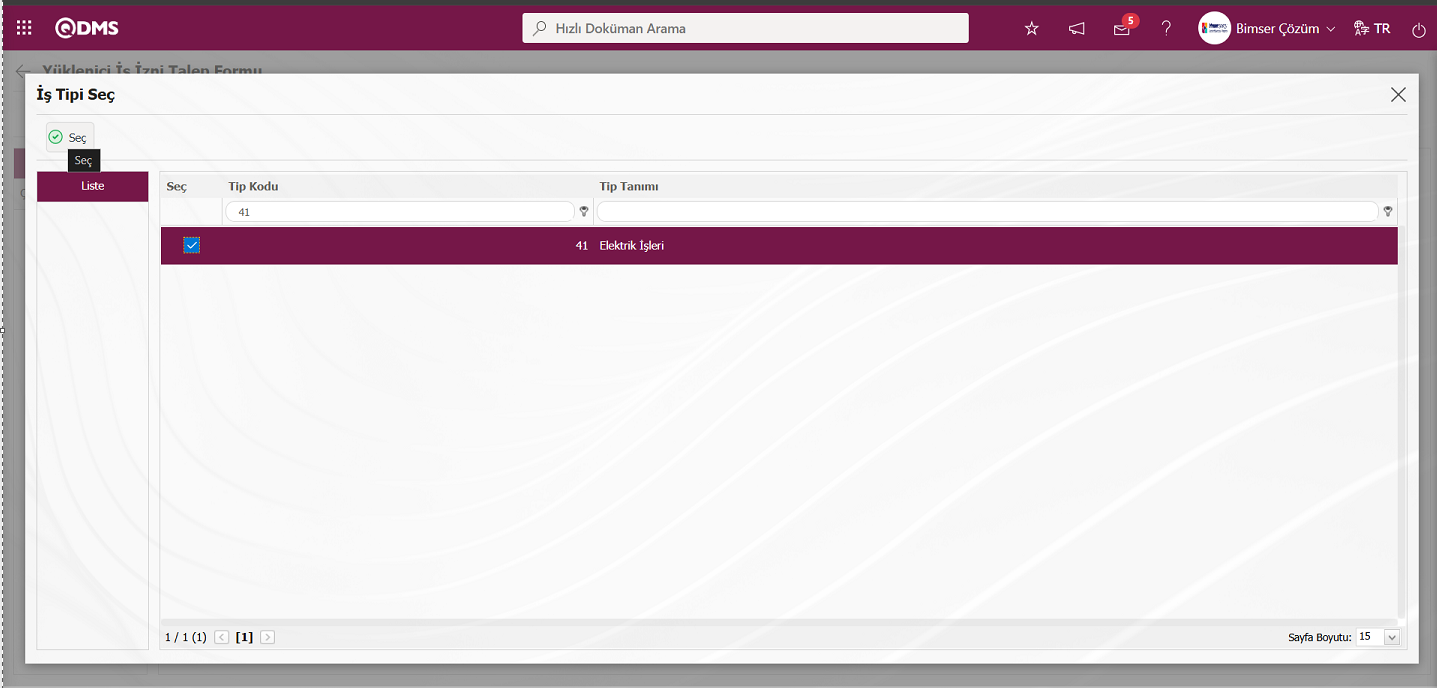
Yüklenici: Yüklenici İş İzni Talep formu ekranında Sistem Altyapı Tanımları/ Yüklenici İş İzni Takibi/ İş Tipi menüsünde İş tipi ve yüklenici eşleşmesi yapılan yüklenicileri listesinde seçim yapılan alandır.
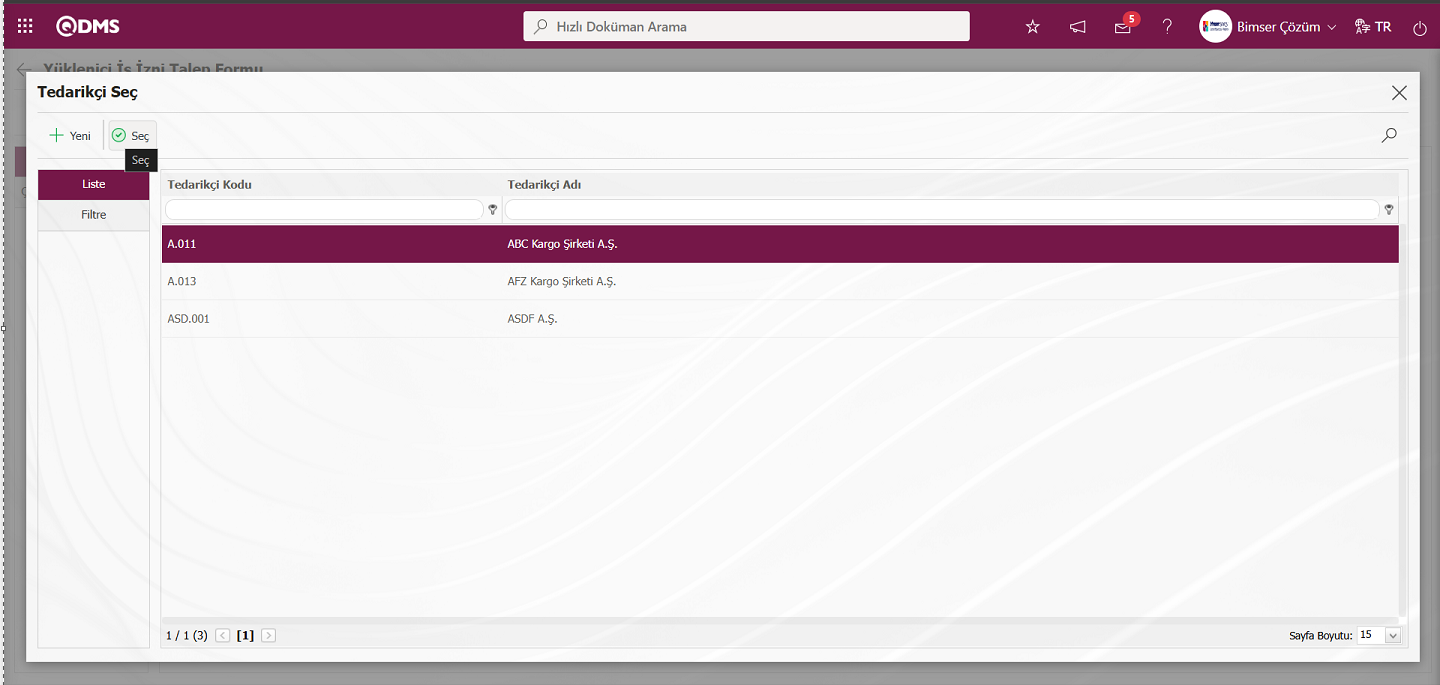 İş Tipi Tanımlama menüsünde 20 numaralı parametre aktif iken yükleniciler alanı görüntülenir ve bu alanda yüklenici seçim yapılarak İş Tipi ve Yükleniciler eşleşmesi yapılır.
İş Tipi Tanımlama menüsünde 20 numaralı parametre aktif iken yükleniciler alanı görüntülenir ve bu alanda yüklenici seçim yapılarak İş Tipi ve Yükleniciler eşleşmesi yapılır.
Planlanan Baş. Tar: Yüklenici İş İzni Talep formu ekranında planlanan başlangıç tarihi bilgisinin açılan takvim alanında belirlendiği alandır.
Planlanan Bitiş. Tar: Yüklenici İş İzni Talep formu ekranında planlanan bitiş tarihi bilgisi açılan takvim alanında belirlendiği alandır.
Evrak Kontrolü Zorunlu Olsun mu?: Yüklenici İş İzni Talep formu ekranında Evrak kontrolü zorunlu olunması istendiğinde ilgili check box işaretlendiği alandır.
Çalışma Yapılacak Harita Sekmesi: Tanımlanan formun çalışma yapılacak haritasının görüntülendiği sekmedir. Bu alanda 28 numaralı parametreye bağlı olarak Talep yapan tipi departman veya işyeri seçimine göre çalışma yapılacak harita sekmesinde departman tanımlama menüsünde departman için eklenen ve işyeri tanımlama menüsünde iş yeri için eklenen haritanın görüntüleme işlemi yapılır. Bu departman ve işyeri için eklenen haritanın görüntülenmesi için Sistem Altyapı Tanımları/ BSAT/ Konfigürasyon Ayarları/ Dil Ayarları menüsünde gerekli ayarlamaların yapılması gerekmektedir. Bu sekmede departman ve iş yeri tanımlama ekranlarında harita ekleme işlemi yapılmadığında 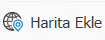 butonu tıklanarak ilgili işyeri veya dapartman için çalışma yapılacak haritanın ekleme işlemi yapılır.
butonu tıklanarak ilgili işyeri veya dapartman için çalışma yapılacak haritanın ekleme işlemi yapılır.
Departman İçin “Çalışma Yapılacak Harita” Eklenmesi İşlemi
1.Aşamada Sistem Altyapı Tanımları/ BSAT/ Konfigürasyon Ayarları/ Dil Ayarları menüsü tıklanarak modül alanında “Sistem Altyapı Tanımları” modülü seçilerek dil tanımlarının listelenmesi sağlanır.
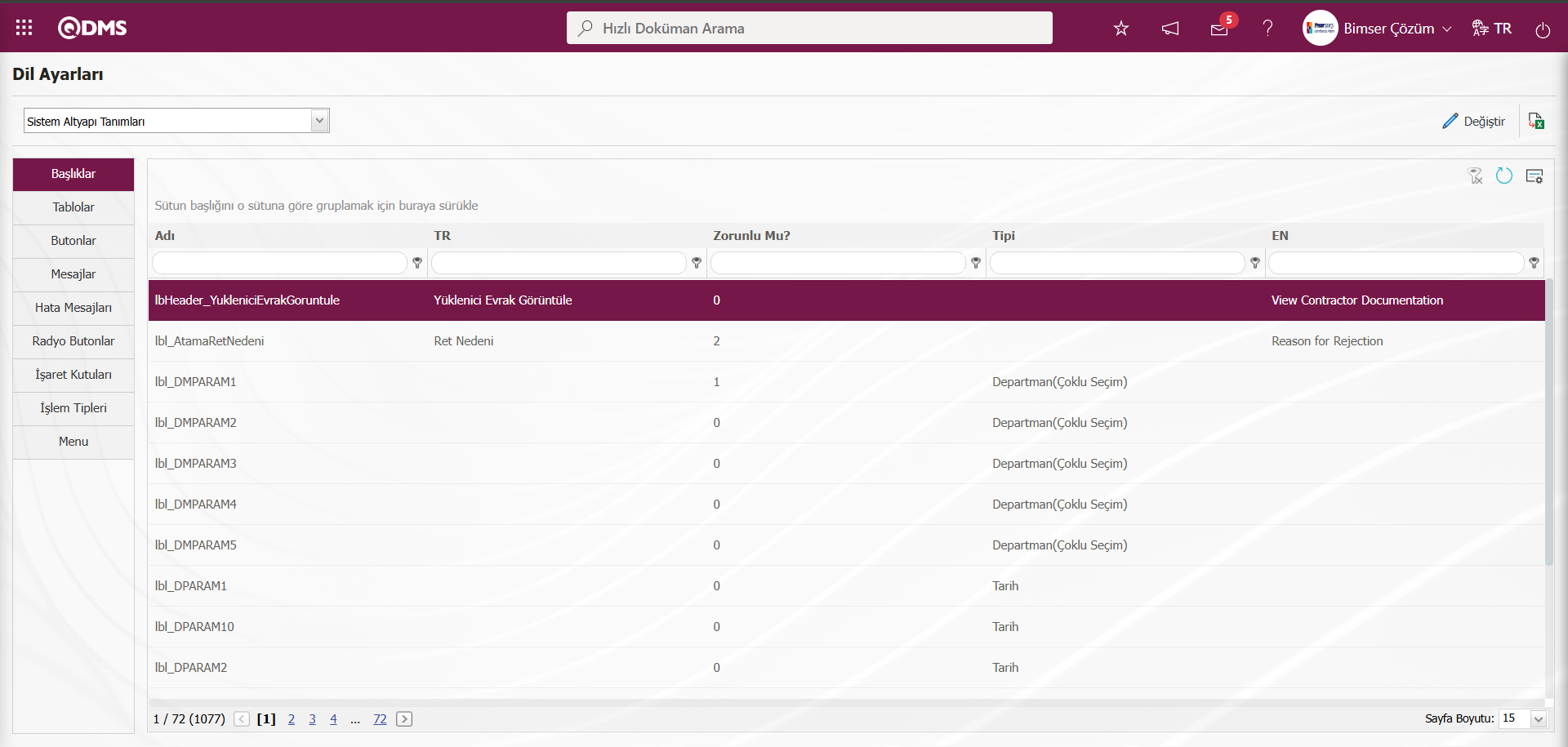
2.Aşamada Dil Ayarları ekranında Başlıklar sekmesinden gridde Adı alanında “lblDepartmanHarita” label kod bilgisi yazılarak aratılma işlemi yapılır.
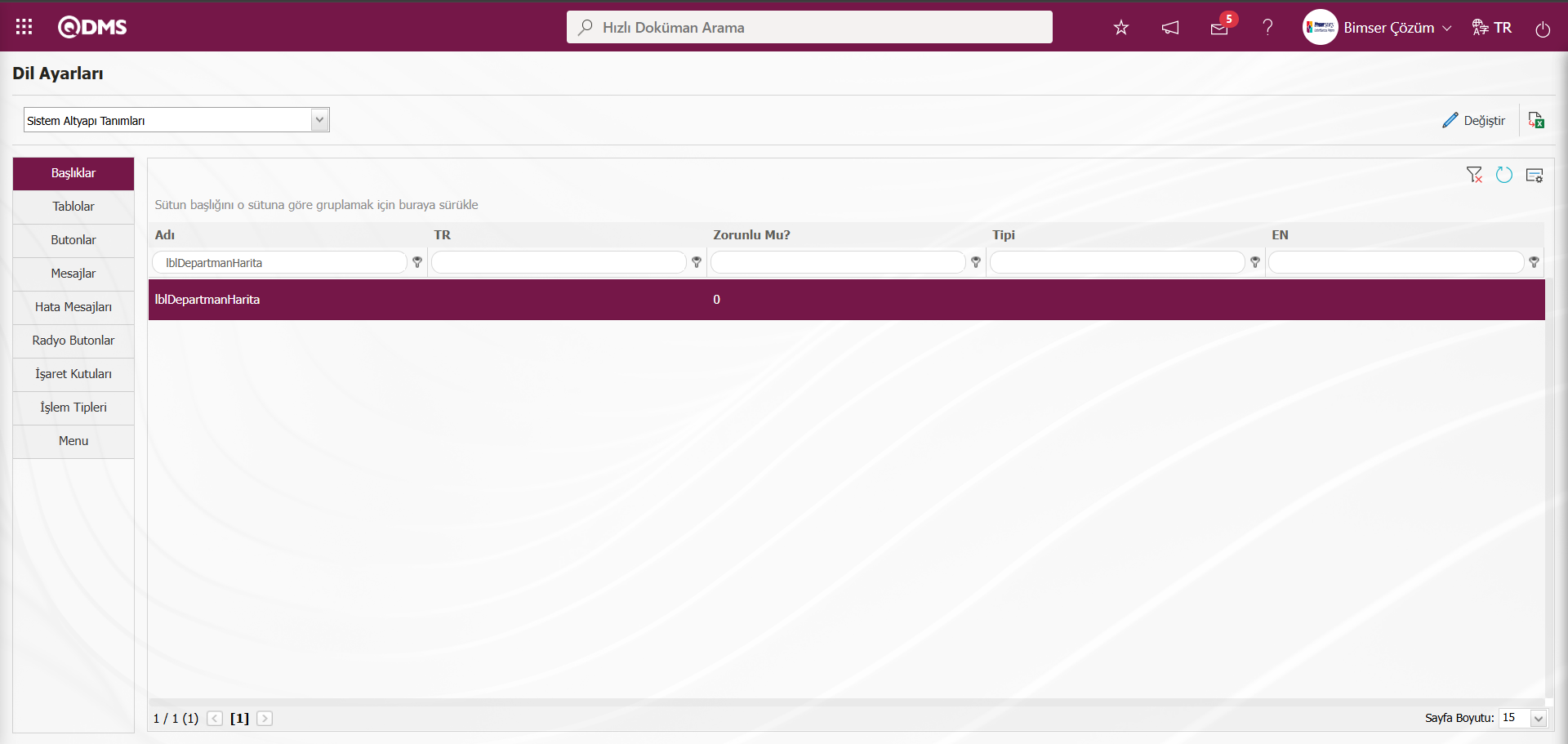
3.Aşamada Dil Ayarları ekranında Başlıklar sekmesinde “lblDepartmanHarita” label kod bilgisi seçili iken  butonu tıklanılır.
butonu tıklanılır.
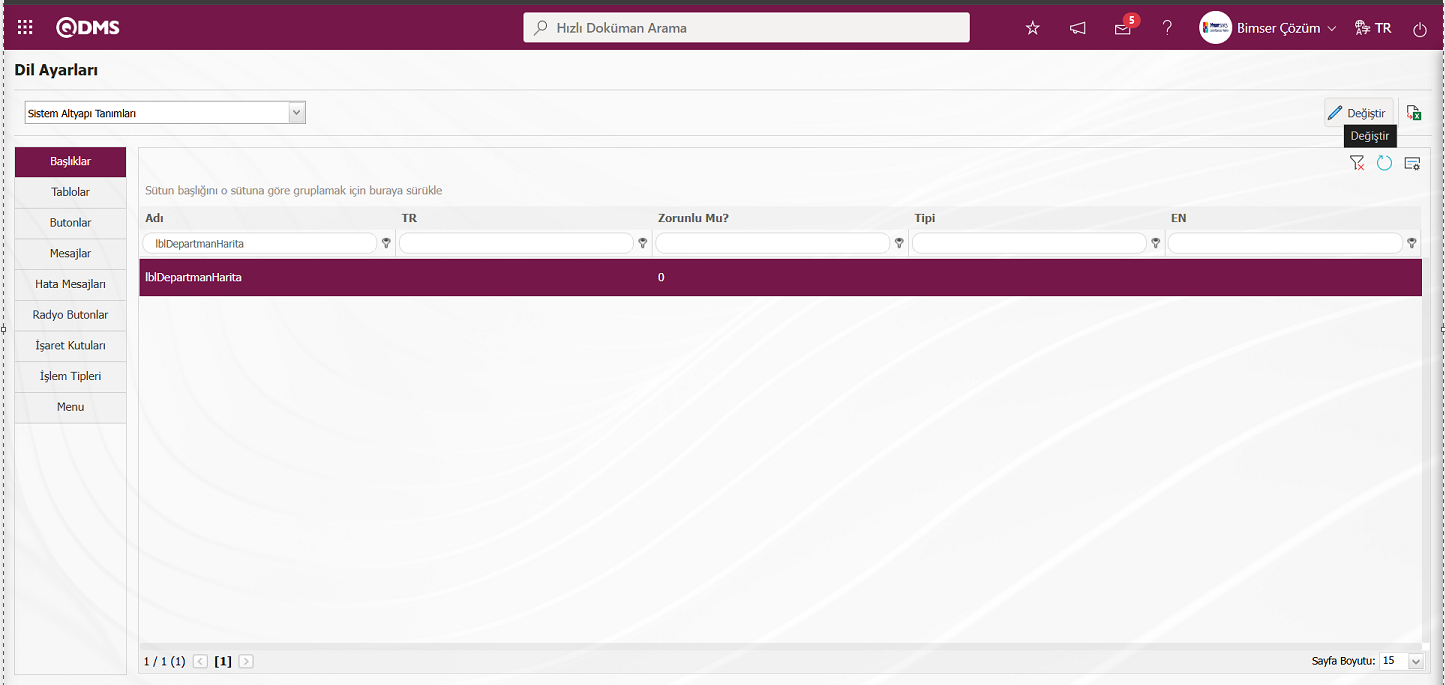
4.Açılan Dil Ayarları ekranında “lblDepartmanHarita” label kod bilgisi değeri alanında tanım bilgisi yazılır.
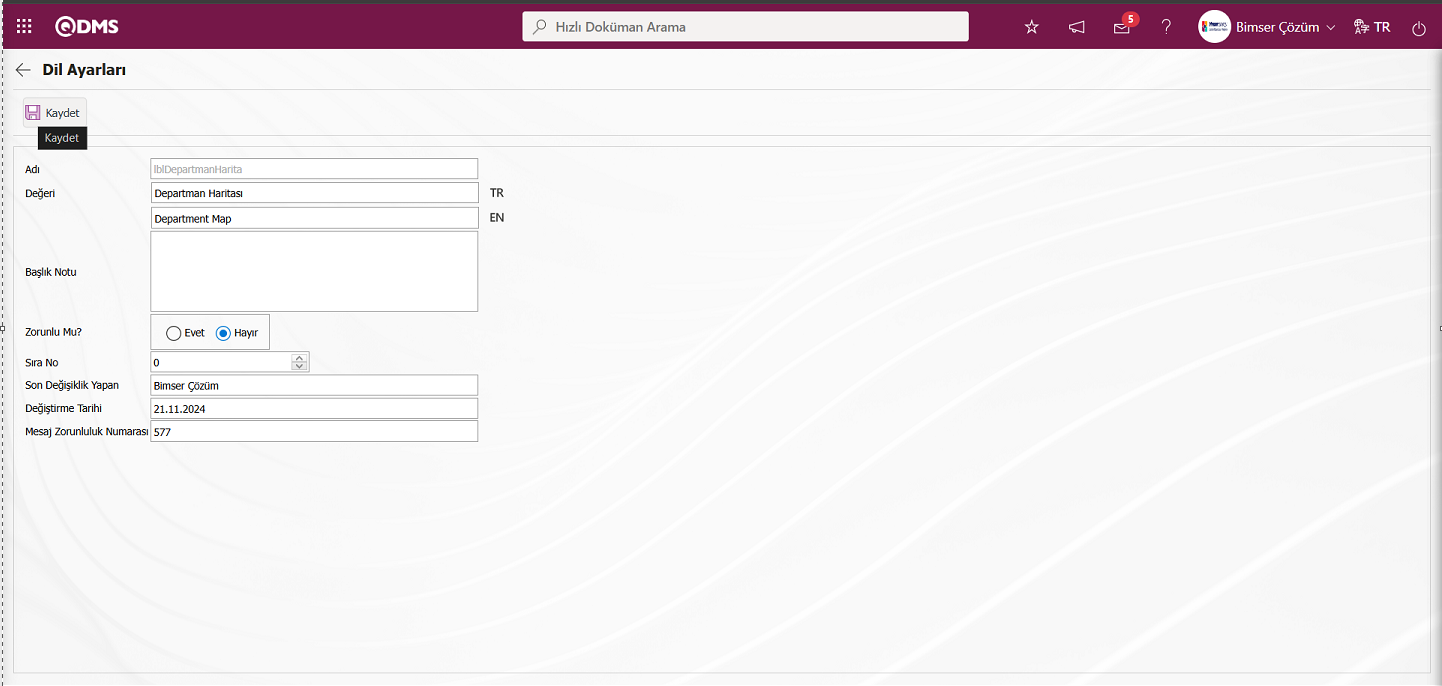
5.Aşamada Dil ayarları ekranında gerekli alanlar ilgili bilgiler girildikten sonra  butonu tıklanılır.
butonu tıklanılır.
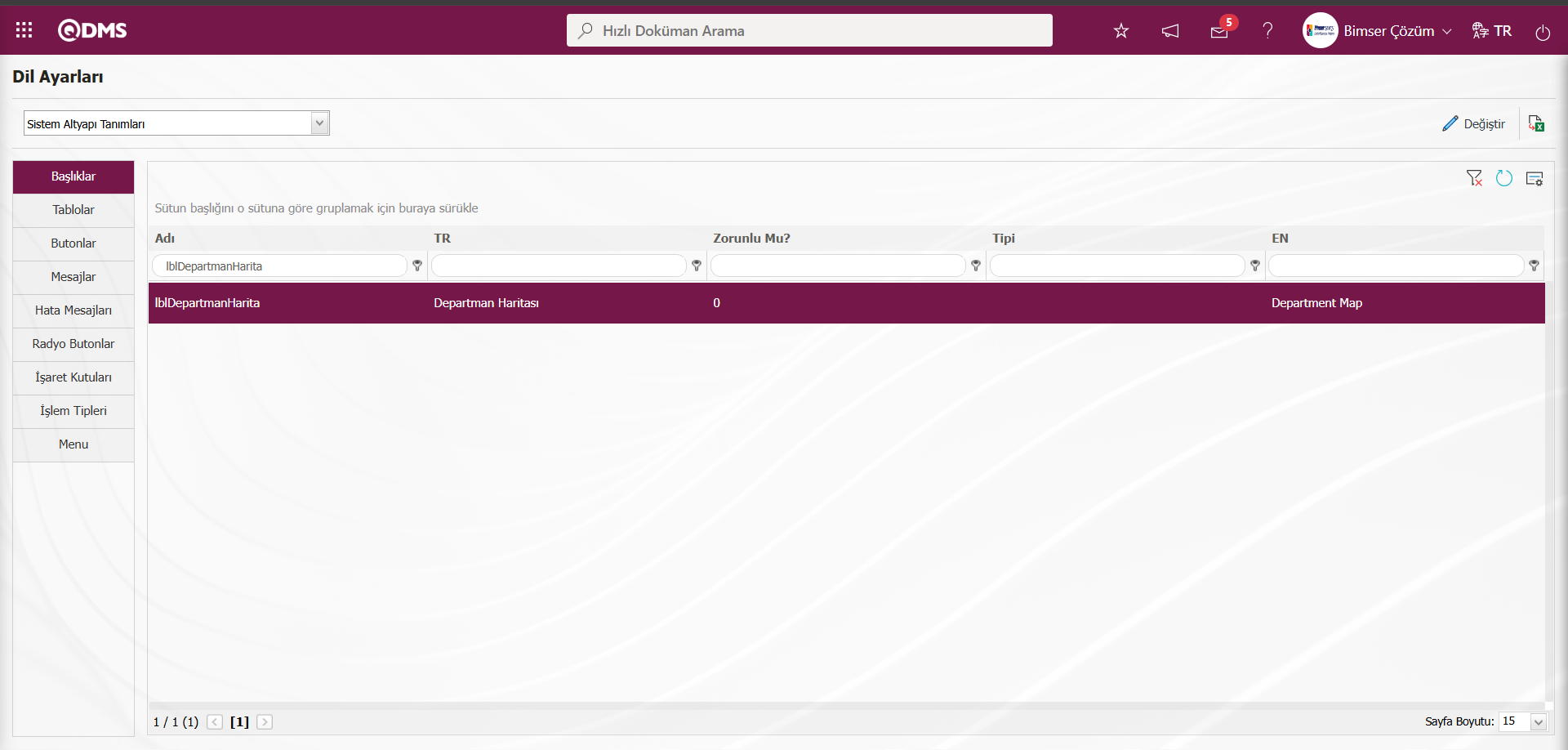
6.Aşamada Sistem Altyapı Tanımları/ BSAT/ Tanımlar/ Departman Tanımlama menüsünde tıklanılır.
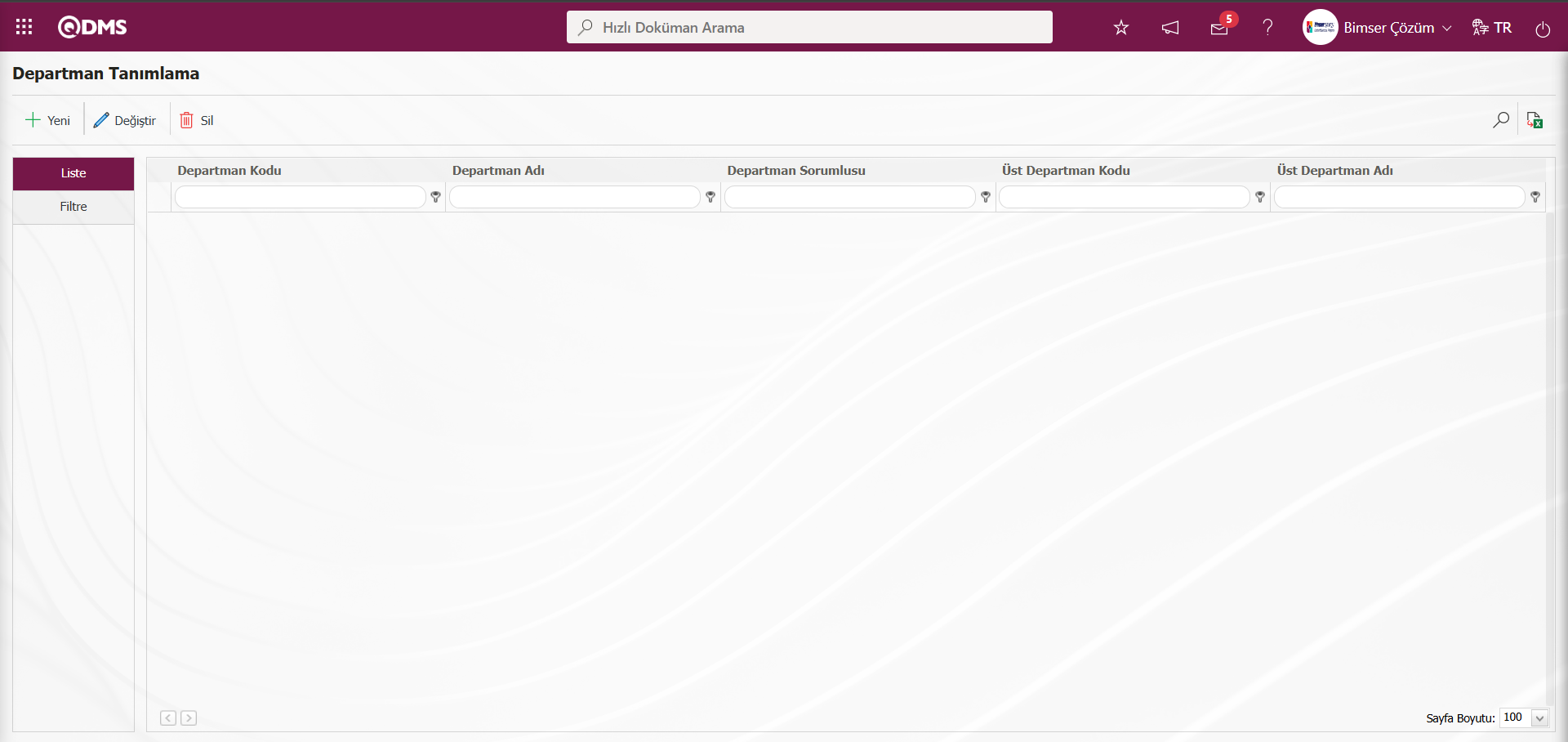
7.Aşamada açılan Departman Tanımlama ekranında  butonu tıklanılır.
butonu tıklanılır.
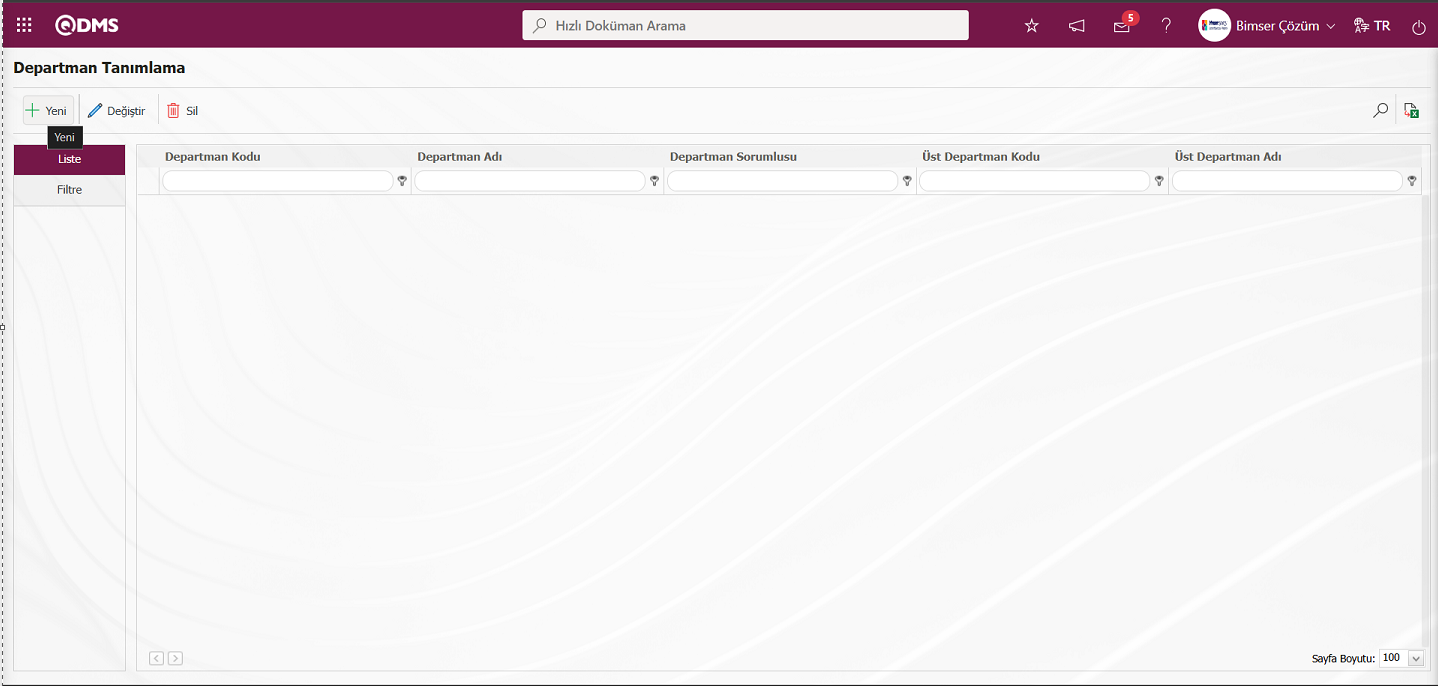
8.Aşamada Açılan Departman Tanımlama-Yeni Kayıt ekranından Departman Haritası alanında  (Ekle) butonu yardımıyla tanımlanan Departmanı Haritası ekleme işlemi yapılır.
(Ekle) butonu yardımıyla tanımlanan Departmanı Haritası ekleme işlemi yapılır.
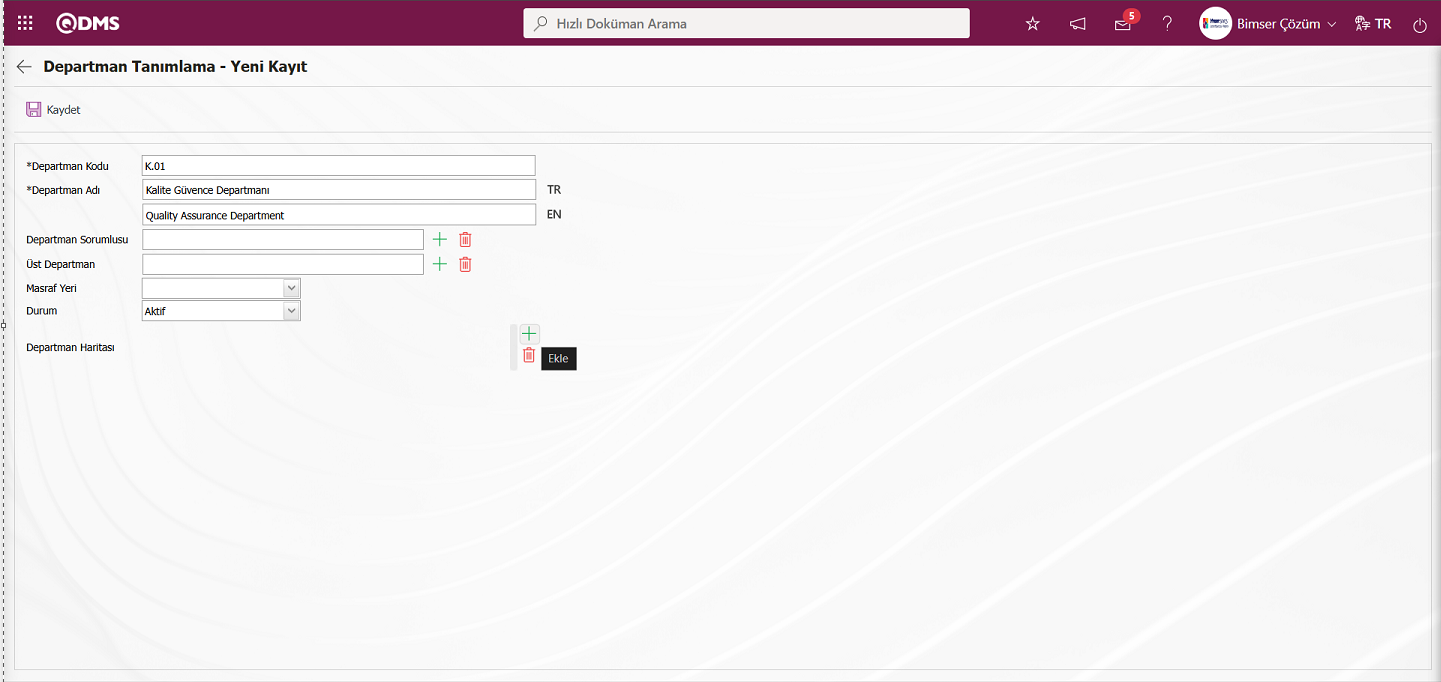
9.Aşamada açılan Dosya Seç ekranından “ ” butonu tıklanılır.
” butonu tıklanılır.
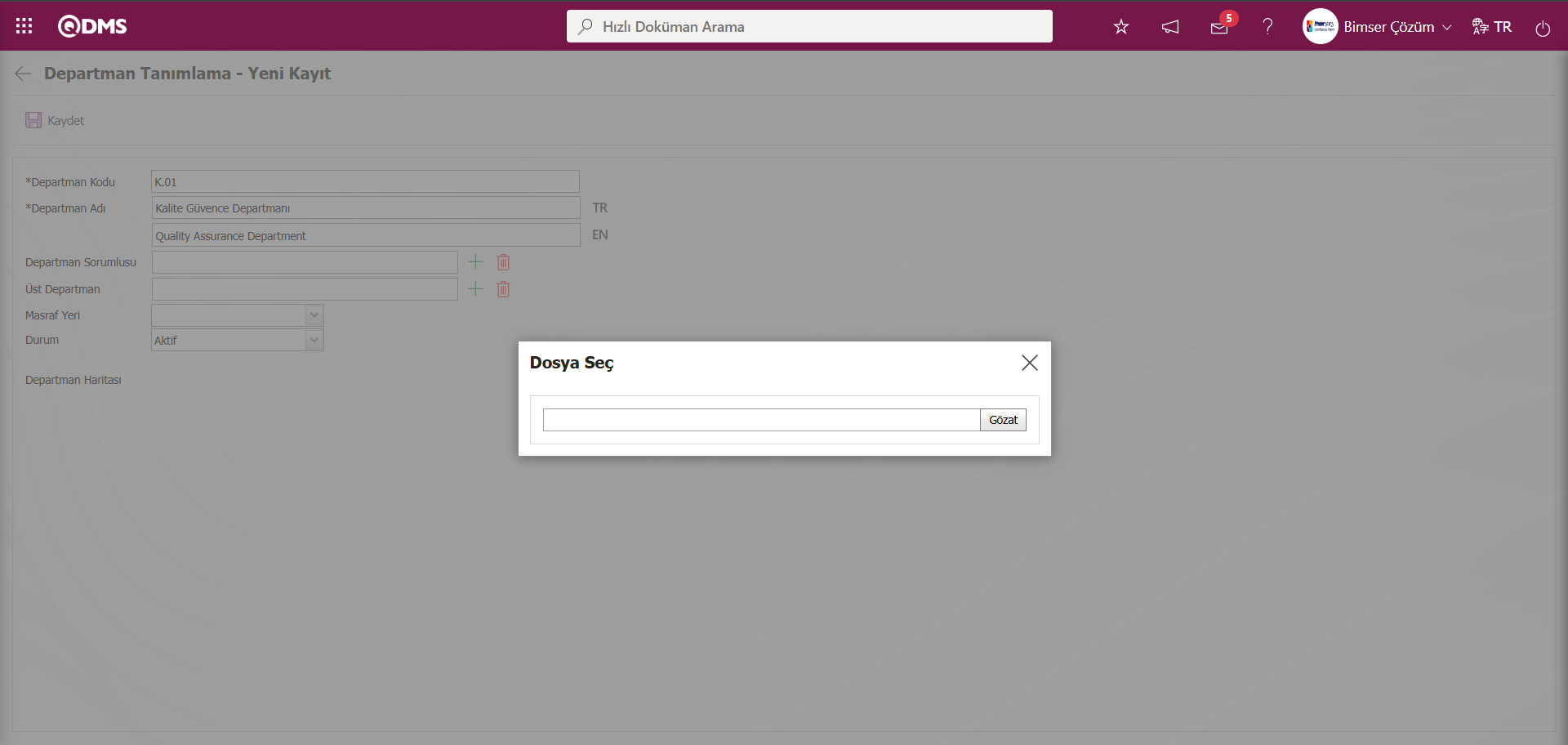
10.Aşamada açılan ekranda Departmanla ile ilgili çalışma yapılacak Harita seçilir.
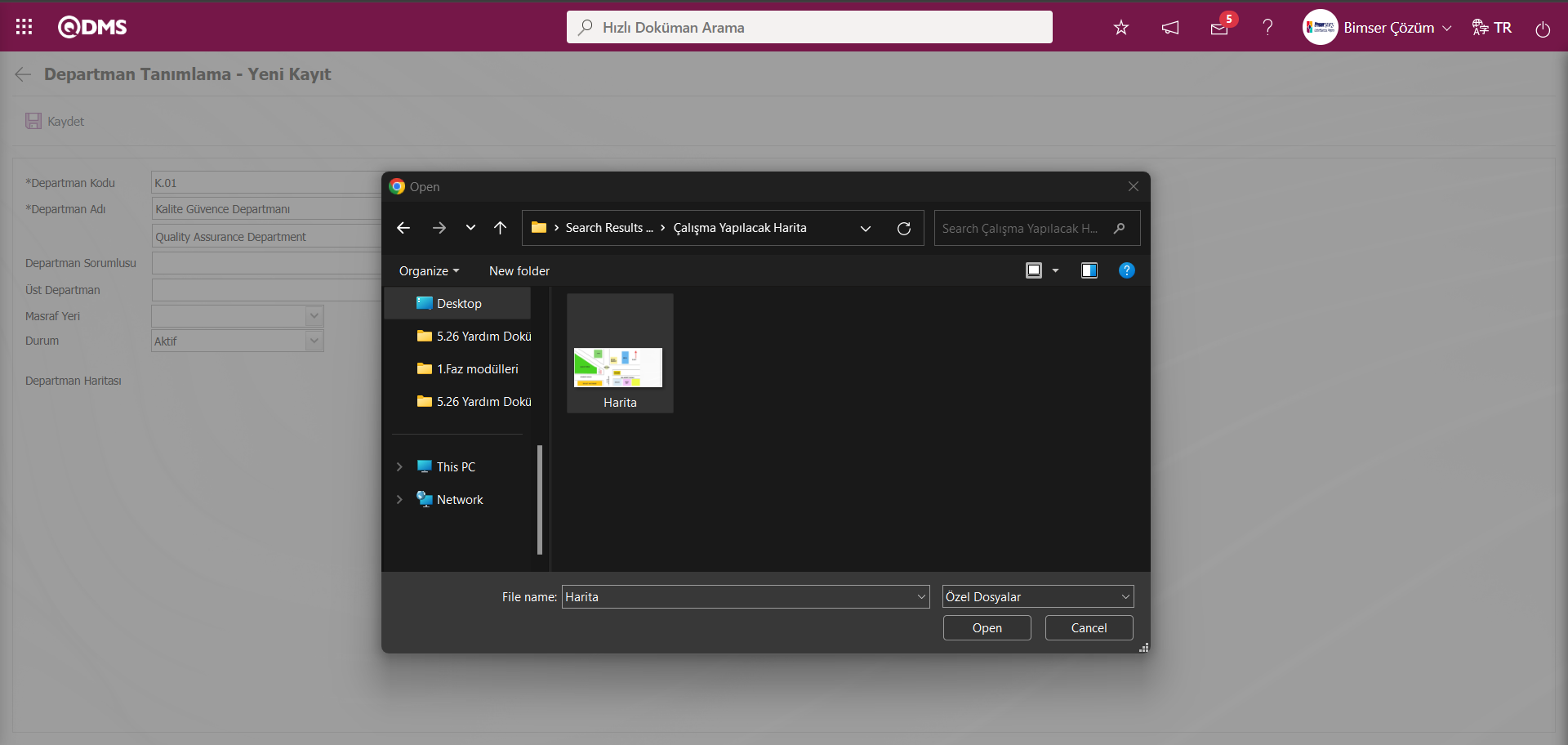
11.Aşamada gerekli alanlar doldurulduktan sonra  butonu tıklanarak Departman Tanımlama işleminde ilgili departmanın haritası sisteme yükleme işlemi yapılır. Bu şekilde yeni bir departman tanımlama işlemi yapılarak yada sistemde tanımlı departman seçilerek güncelleme modunda açılarak ilgili departman için ilgili haritanın yükleme işlemi yapılır.
butonu tıklanarak Departman Tanımlama işleminde ilgili departmanın haritası sisteme yükleme işlemi yapılır. Bu şekilde yeni bir departman tanımlama işlemi yapılarak yada sistemde tanımlı departman seçilerek güncelleme modunda açılarak ilgili departman için ilgili haritanın yükleme işlemi yapılır.
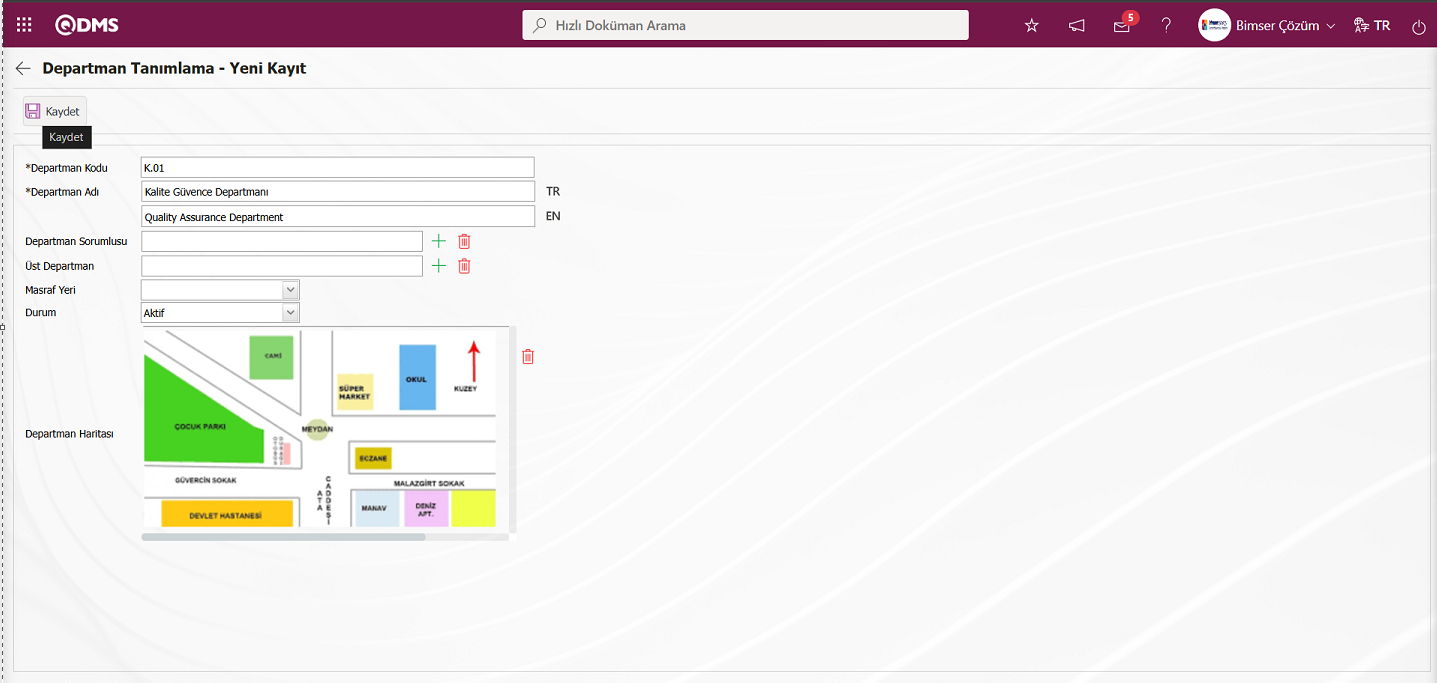
İşyeri İçin “Çalışma Yapılacak Harita” Eklenmesi İşlemi;
1.Aşamada Sistem Altyapı Tanımları/ BSAT/ Konfigürasyon Ayarları/ Dil Ayarları menüsü tıklanarak modül alanında “Sistem Altyapı Tanımları” modülü seçilerek dil tanımlarının listelenmesi sağlanır.
![A screenshot of a computer
Description automatically generated]ref49
2.Aşamada Dil Ayarları ekranında Başlıklar sekmesinden gridde Adı alanında “lblIsyeriHarita” label kod bilgisi yazılarak aratılma işlemi yapılır.
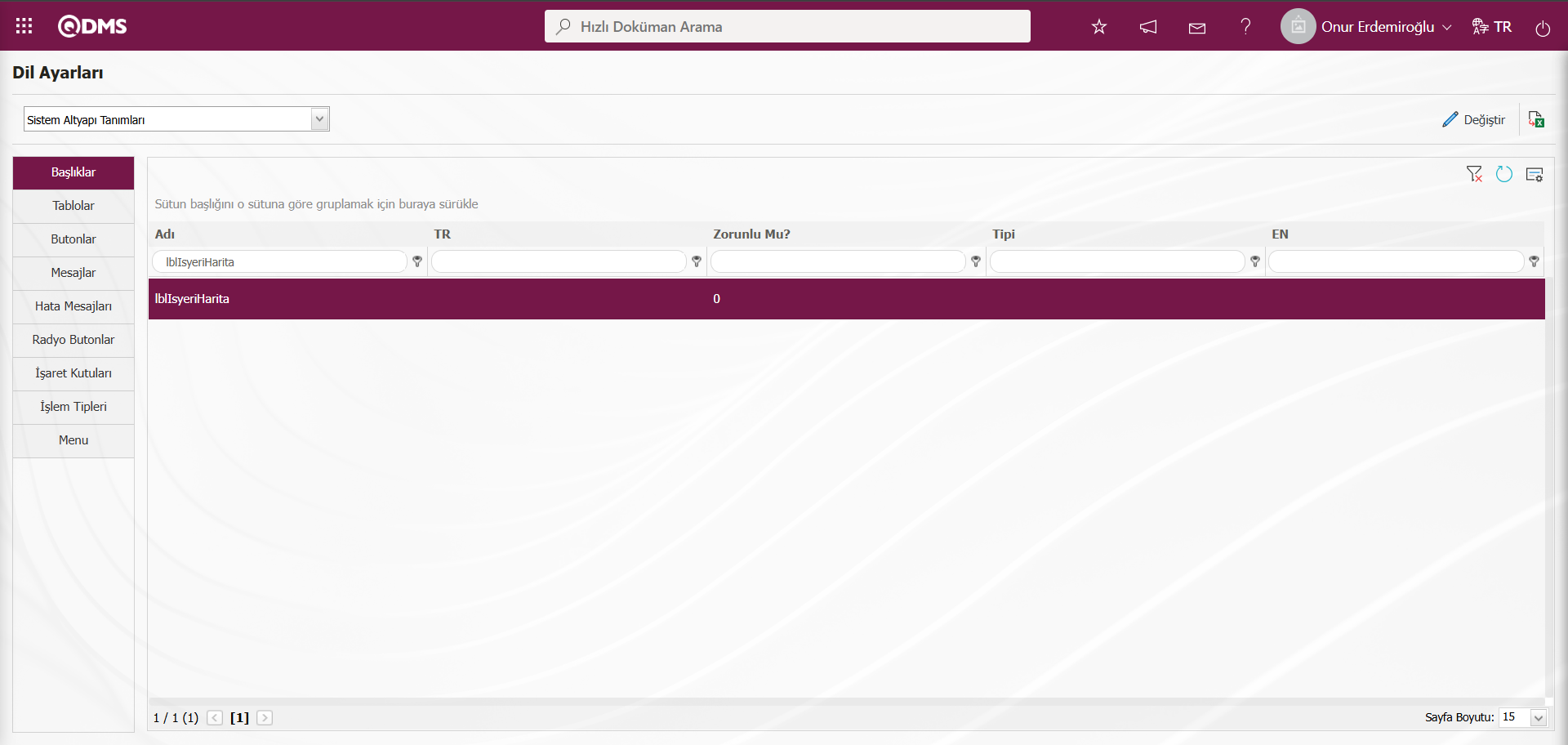
3.Aşamada Dil Ayarları ekranında Başlıklar sekmesinde “lblIsyeriHarita” label kod bilgisi seçili iken  butonu tıklanılır.
butonu tıklanılır.
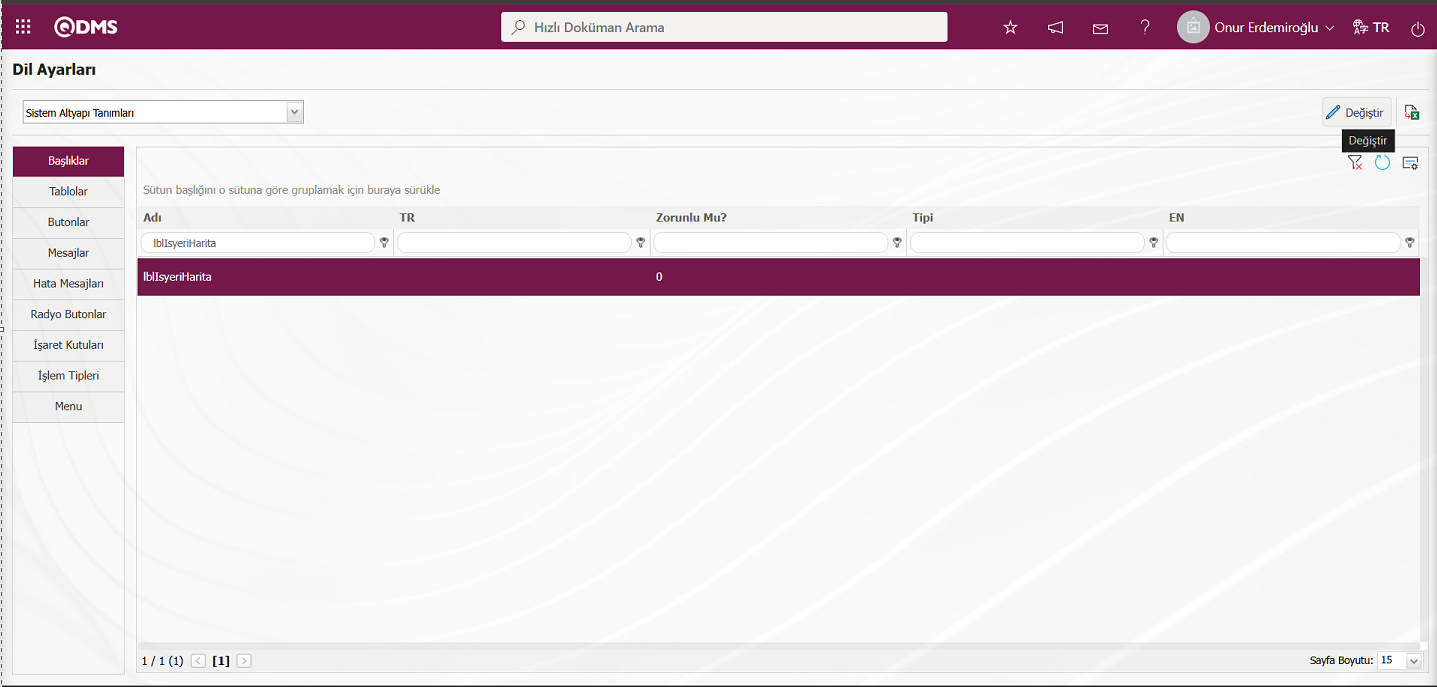
4.Açılan Dil Ayarları ekranında “lblIsyeriHarita” label kod bilgisi değeri alanında tanım bilgisi yazılır.
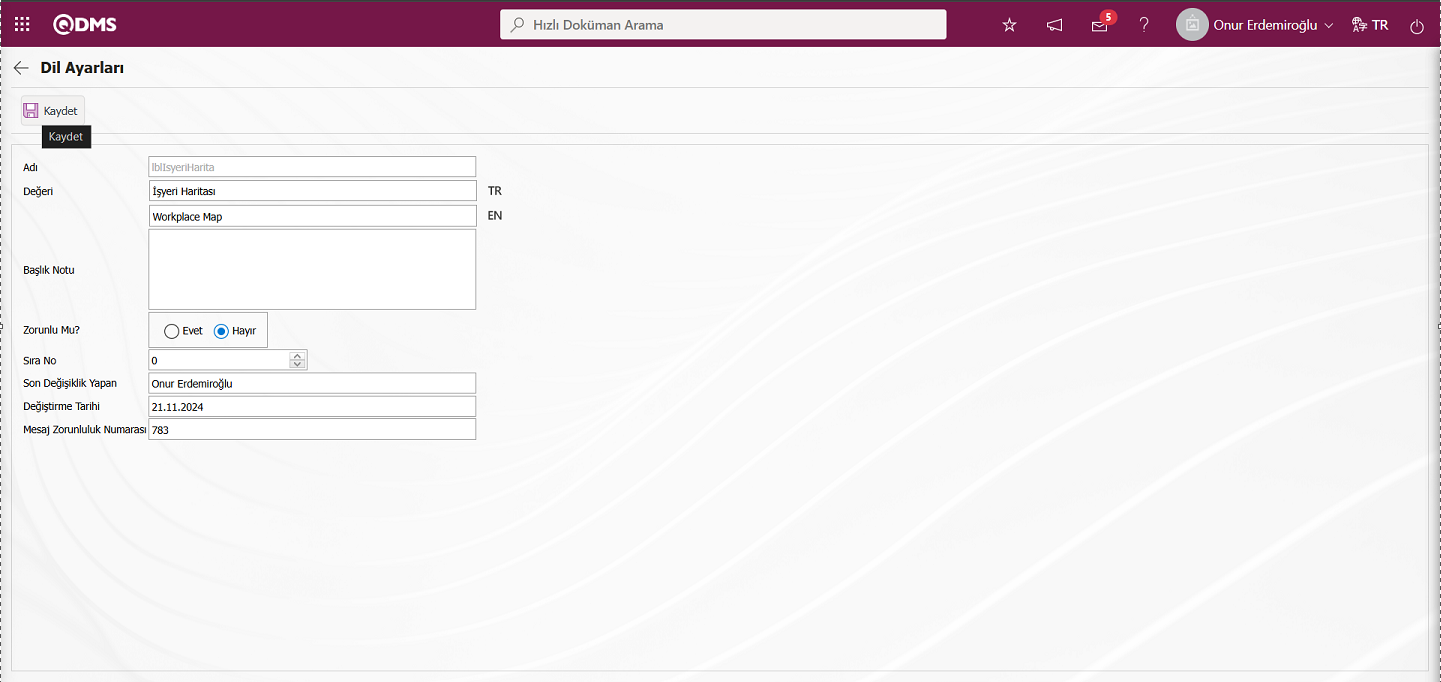
5.Aşamada Dil ayarları ekranında gerekli alanlar ilgili bilgiler girildikten sonra  butonu tıklanılır.
butonu tıklanılır.
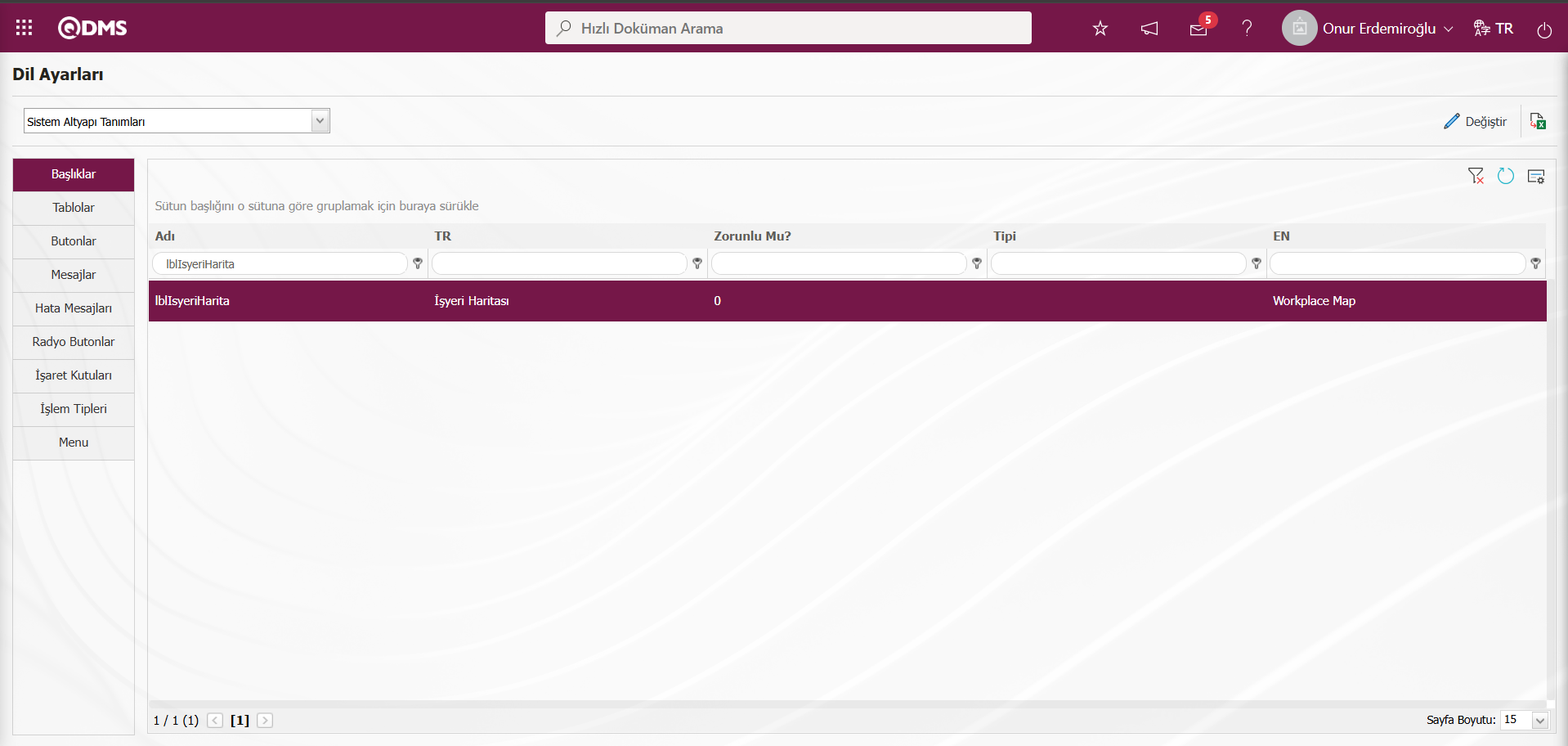
6.Aşamada Sistem Altyapı Tanımları/ BSAT/ Tanımlar/ İş Yeri Tanımlama menüsünde tıklanılır.
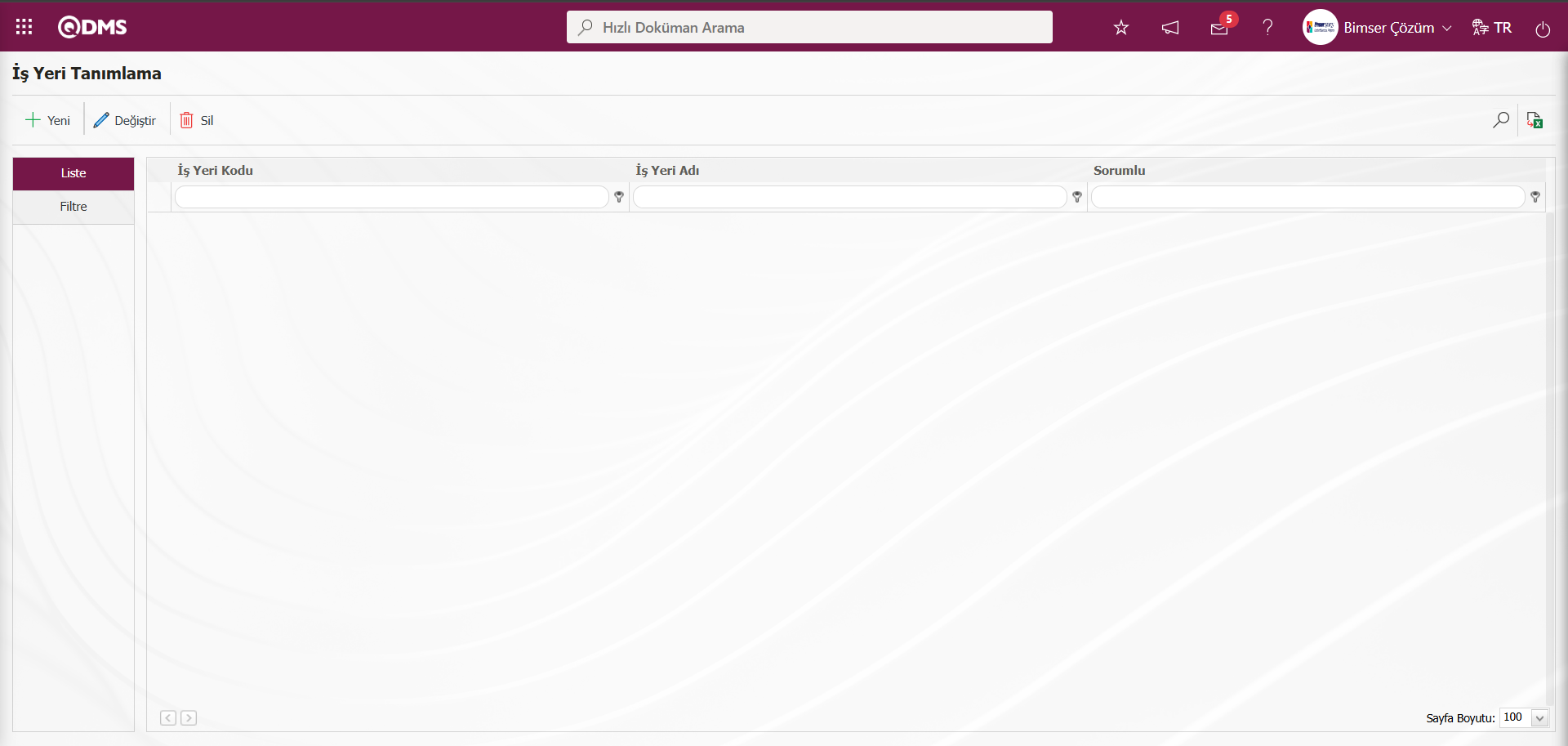
7.Aşamada açılan İş Yeri Tanımlama ekranında  butonu tıklanılır.
butonu tıklanılır.
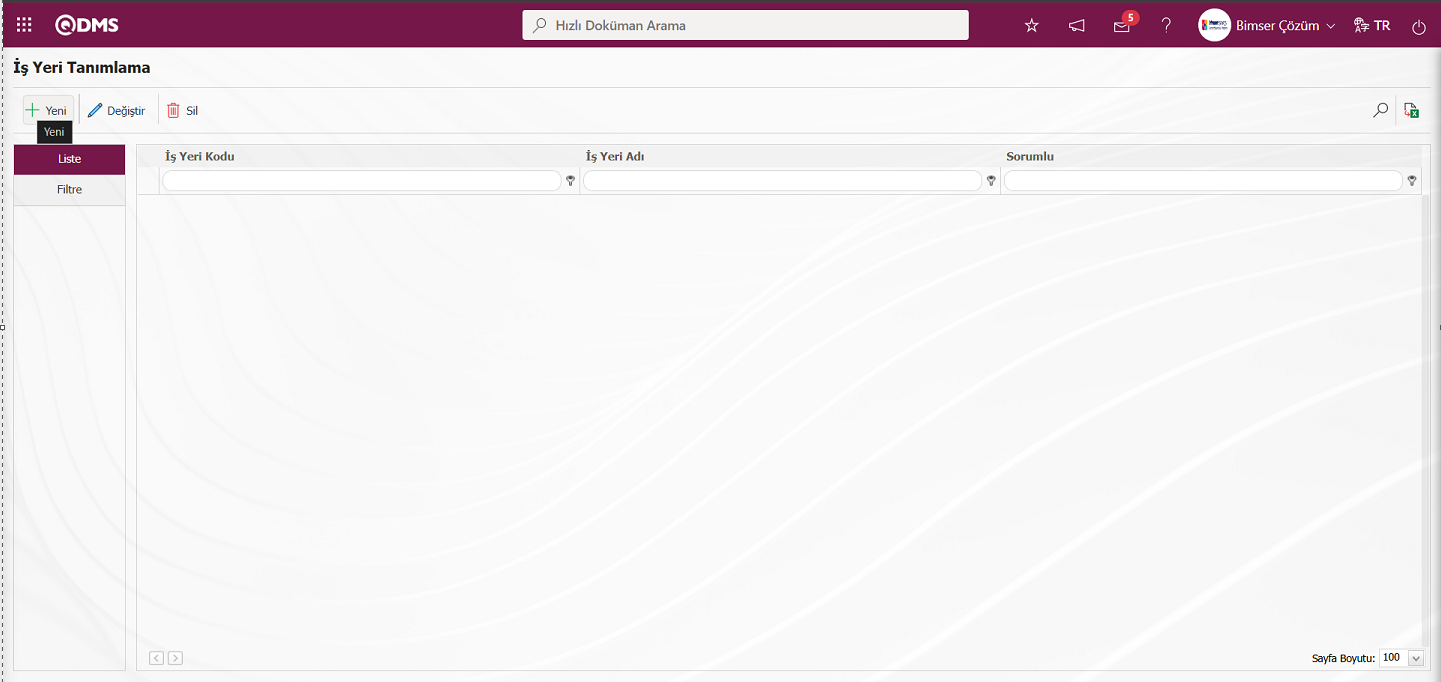
8.Aşamada Açılan İş Yeri Tanımlama-Yeni Kayıt ekranından İşyeri Haritası alanında  (Ekle) butonu yardımıyla tanımlanan İş Yeri Haritası ekleme işlemi yapılır.
(Ekle) butonu yardımıyla tanımlanan İş Yeri Haritası ekleme işlemi yapılır.
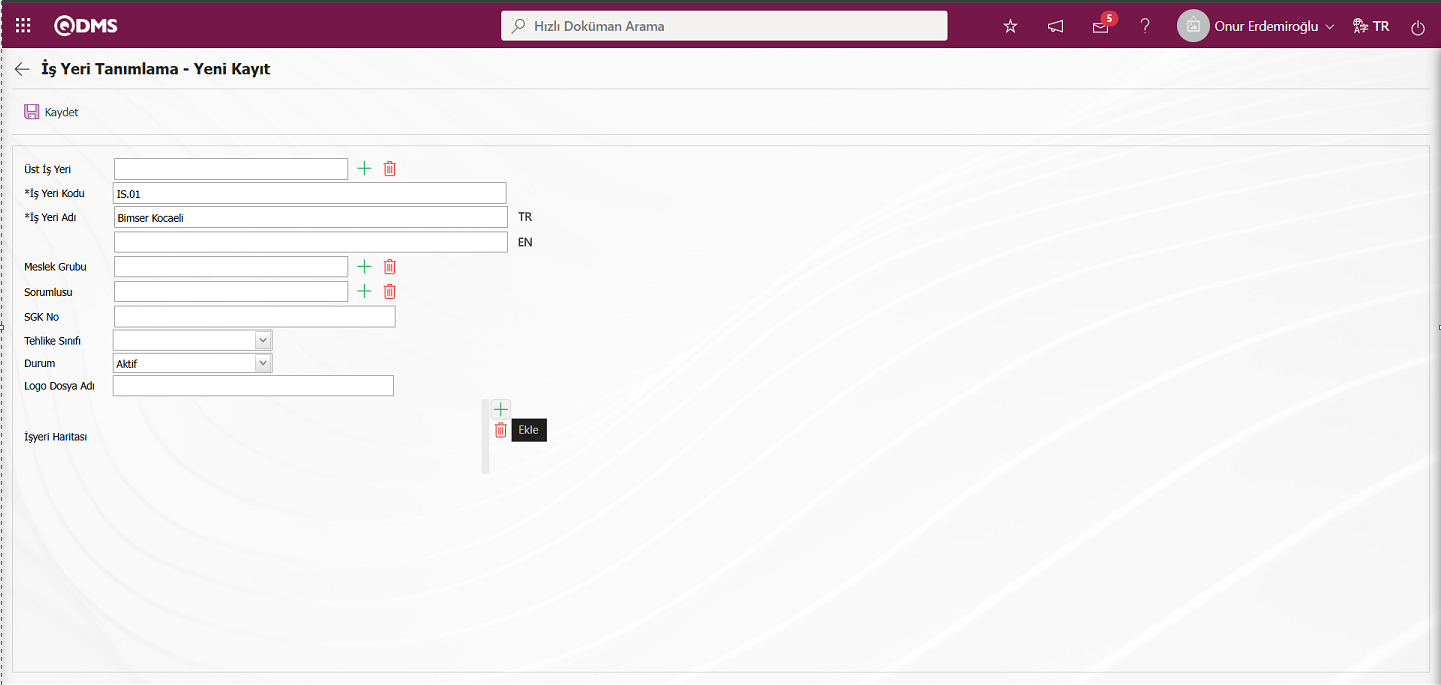
9.Aşamada açılan Dosya Seç ekranından “ ” butonu tıklanılır.
” butonu tıklanılır.
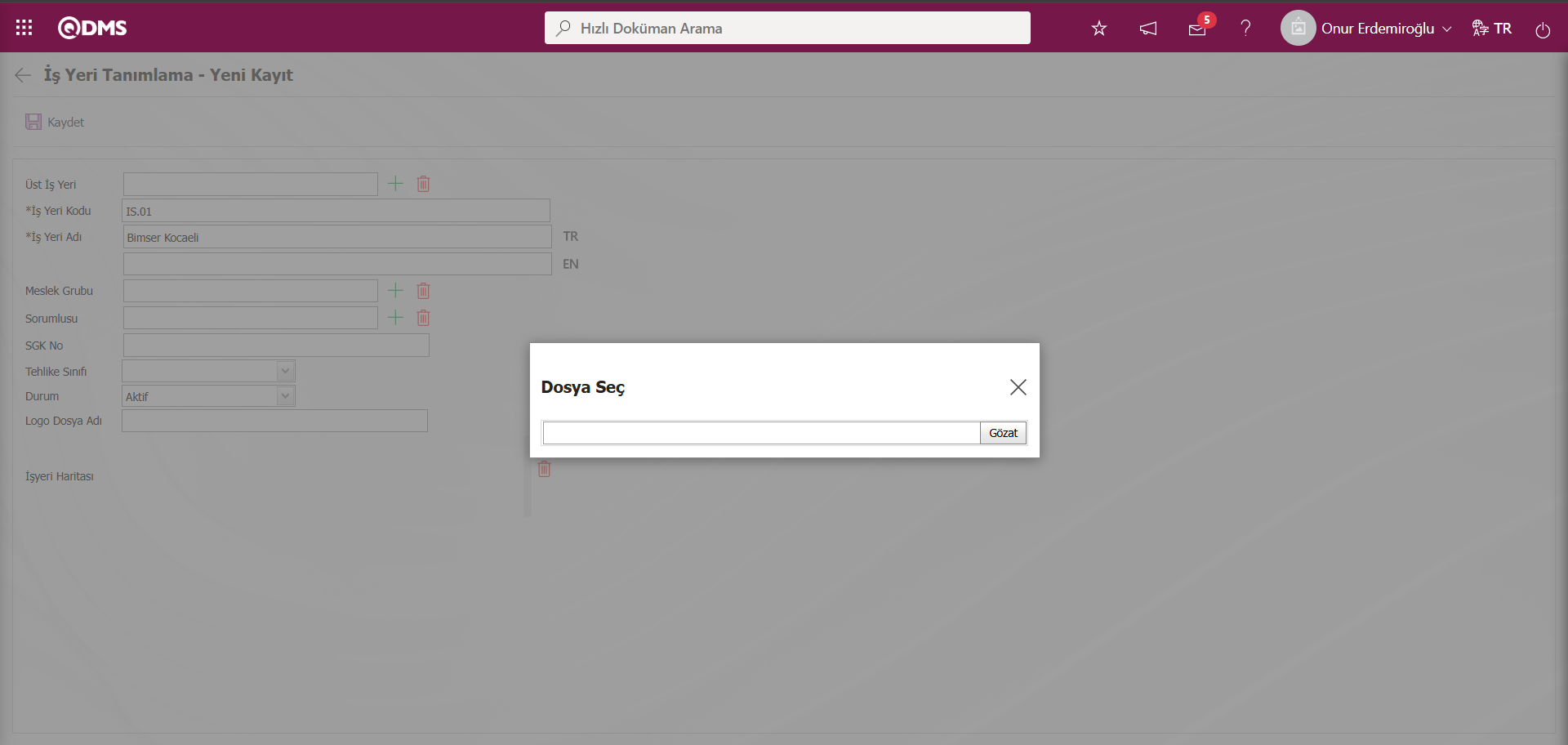
10.Aşamada açılan ekranda İş yeri ile ilgili çalışma yapılacak Harita seçilir.
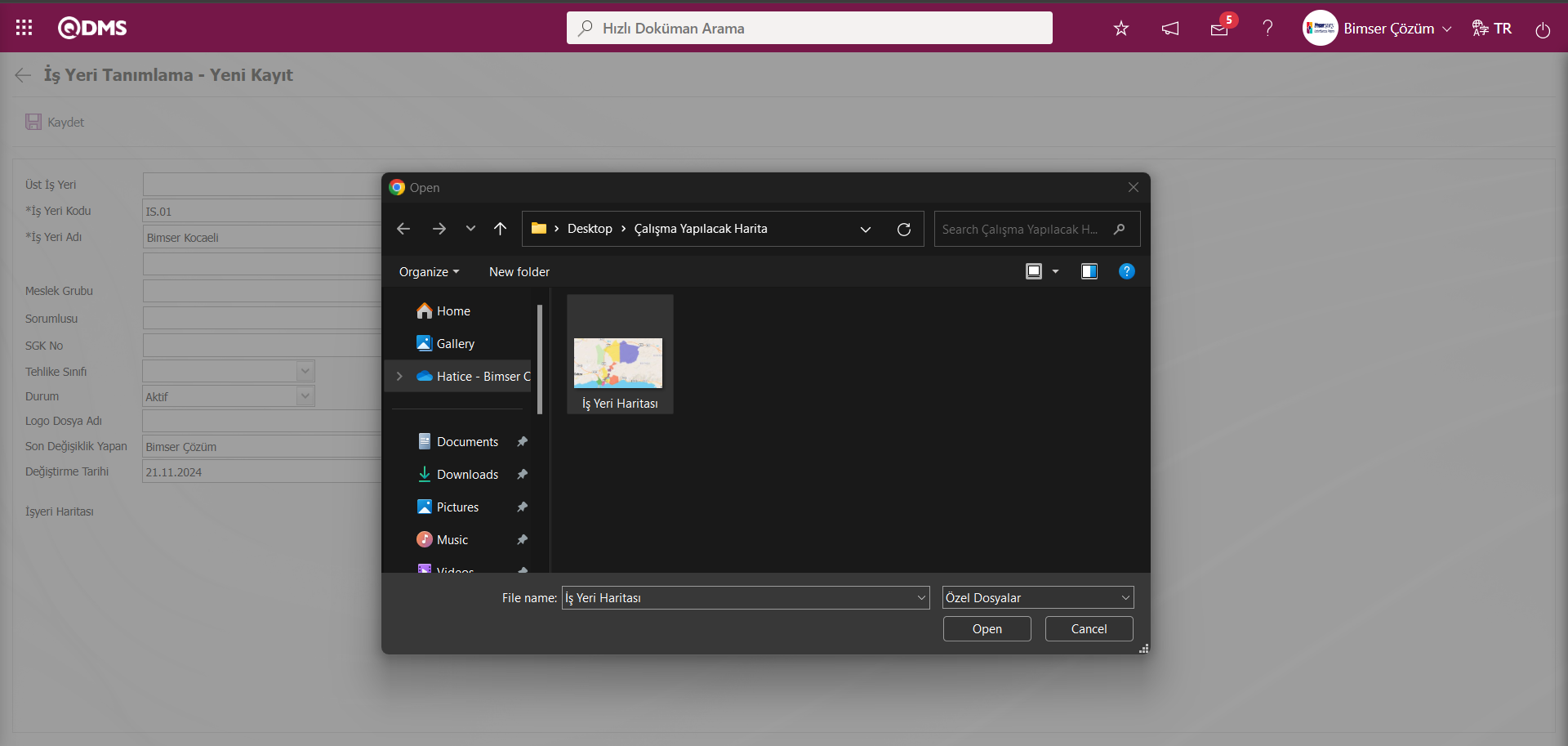
11.Aşamada gerekli alanlar doldurulduktan sonra  butonu tıklanarak İş yeri Tanımlama işleminde ilgili İş yeri haritası sisteme yükleme işlemi yapılır. Bu şekilde yeni bir iş yeri tanımlama işlemi yapılarak yada sistemde tanımlı iş yeri seçilerek güncelleme modunda açılarak ilgili iş yeri için ilgili haritanın yükleme işlemi yapılır.
butonu tıklanarak İş yeri Tanımlama işleminde ilgili İş yeri haritası sisteme yükleme işlemi yapılır. Bu şekilde yeni bir iş yeri tanımlama işlemi yapılarak yada sistemde tanımlı iş yeri seçilerek güncelleme modunda açılarak ilgili iş yeri için ilgili haritanın yükleme işlemi yapılır.
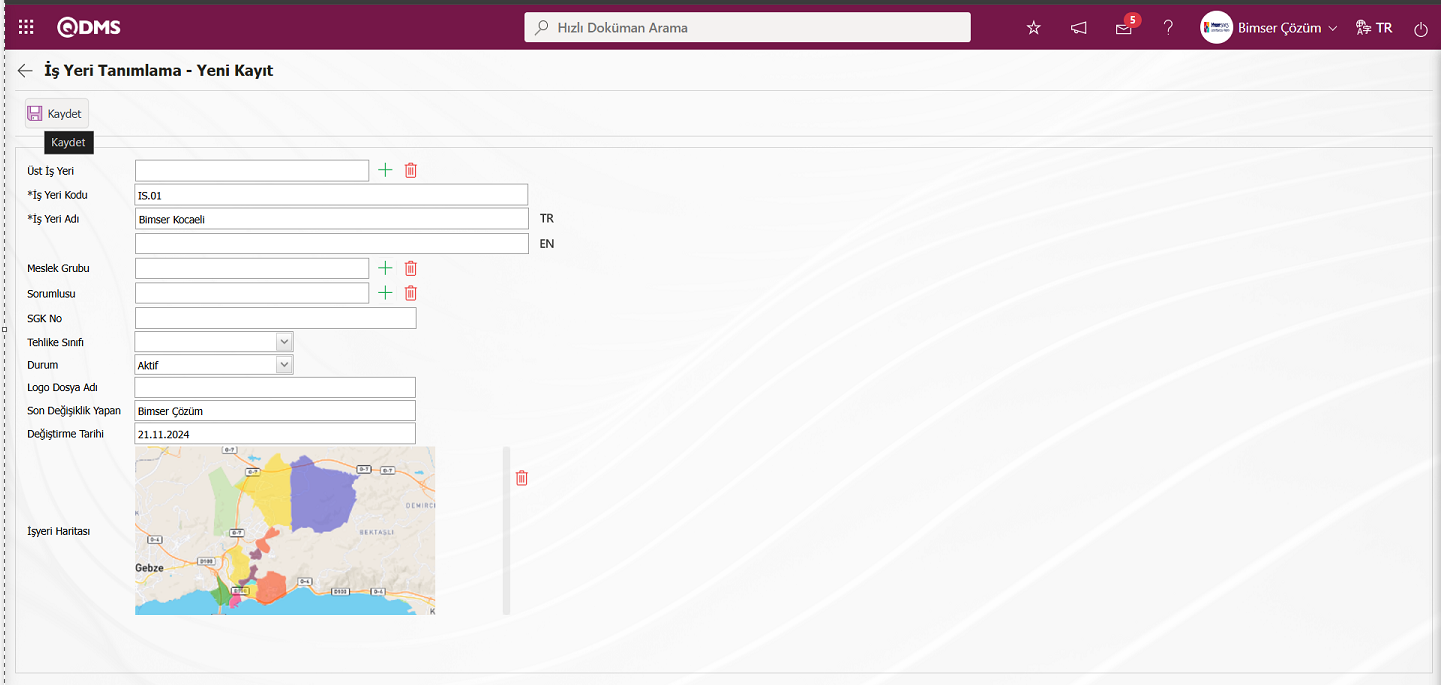
Çalışma Yapılacak Haritanın Departman ve İş Yeri İçin Buton ile Eklenmesi:
Çalışma yapılacak haritanın departman ve iş yeri için  butonu tıklanarak ekleme işlemi yapılır.
butonu tıklanarak ekleme işlemi yapılır.
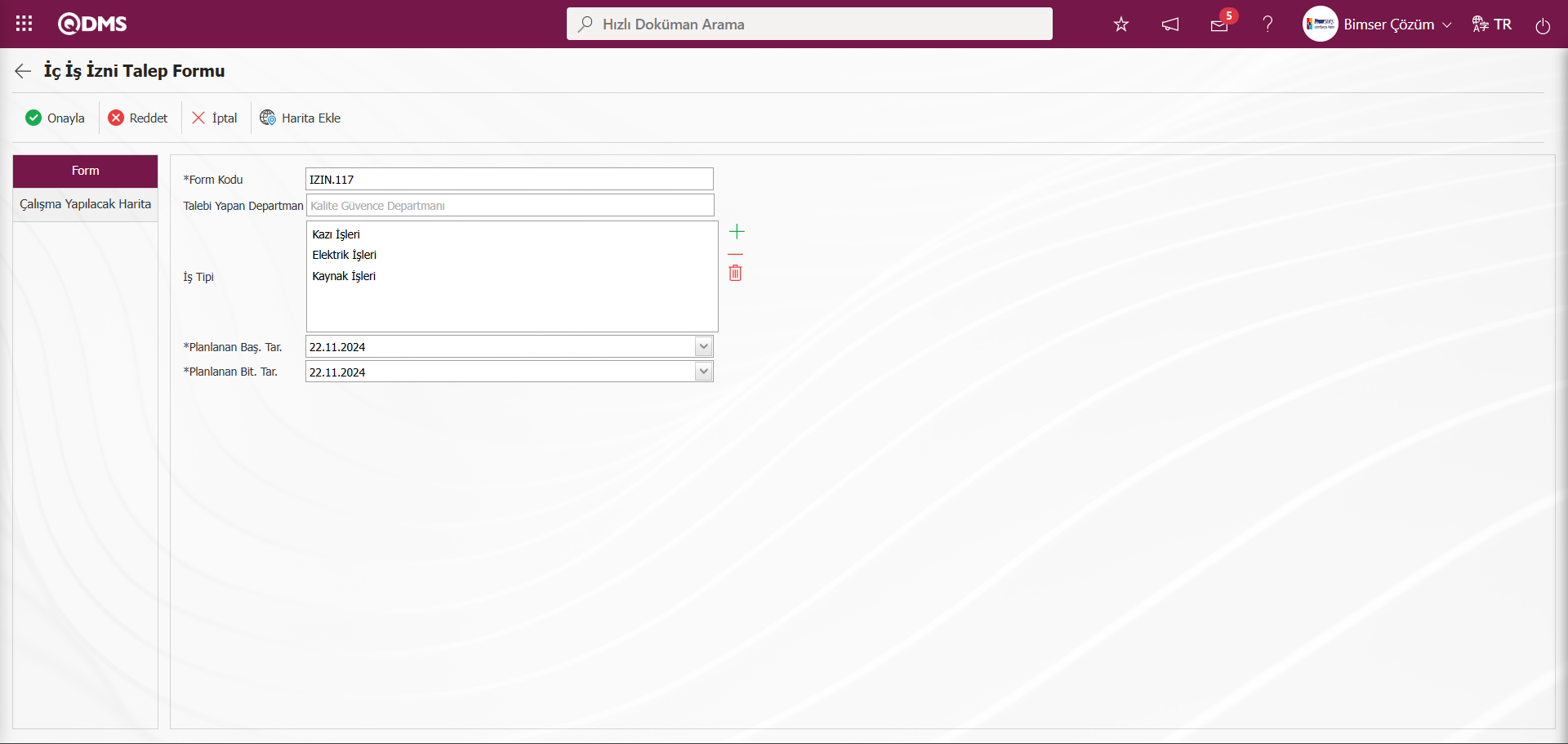 Yüklenici iş izni takibi modülüne yüklenici iş izni formu tanımlama işlemi yapıldıktan sonra yüklenici iş izni açma onayında açılan ekranda görüntülenen bir butondur. işyeri yada departman için tanımlama ekranlarında harita ekleme işlemi yapılmadığında açılış onayı aşamasında açılan ekranda görüntülenerek işyeri yada departman seçimi talep tipine göre harita ekleme işlemi yapılır.
Yüklenici iş izni takibi modülüne yüklenici iş izni formu tanımlama işlemi yapıldıktan sonra yüklenici iş izni açma onayında açılan ekranda görüntülenen bir butondur. işyeri yada departman için tanımlama ekranlarında harita ekleme işlemi yapılmadığında açılış onayı aşamasında açılan ekranda görüntülenerek işyeri yada departman seçimi talep tipine göre harita ekleme işlemi yapılır.
1.Aşamada talep tipi departman seçim işlemi yapıldığından departman için çalışma yapılacak Harita sekmesinde 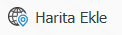 butonu tıklanılır.
butonu tıklanılır.
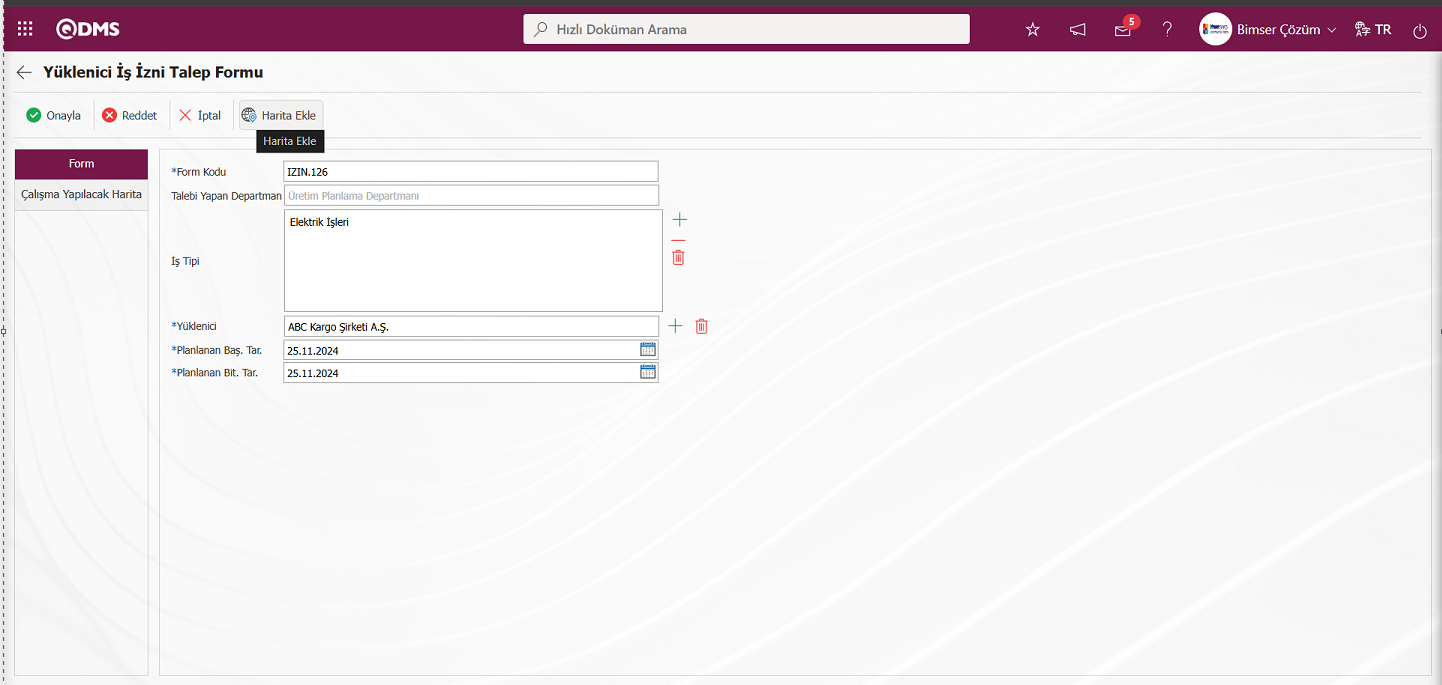
2.Aşamada Dosya Ekle ekranında “ ” butonu tıklanılır.
” butonu tıklanılır.
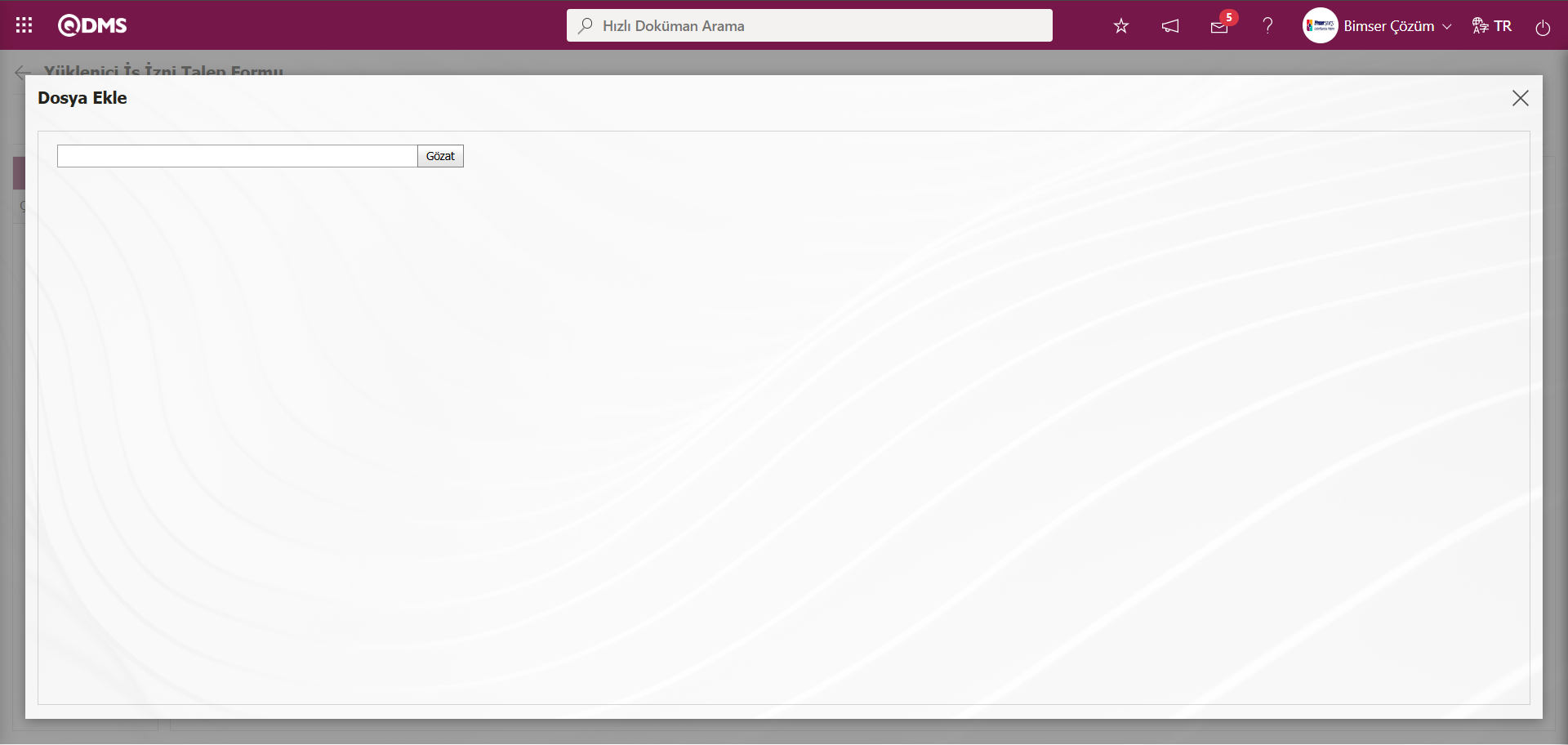
3.Aşamada açılan ekranda çalışma yapılacak harita seçilir.
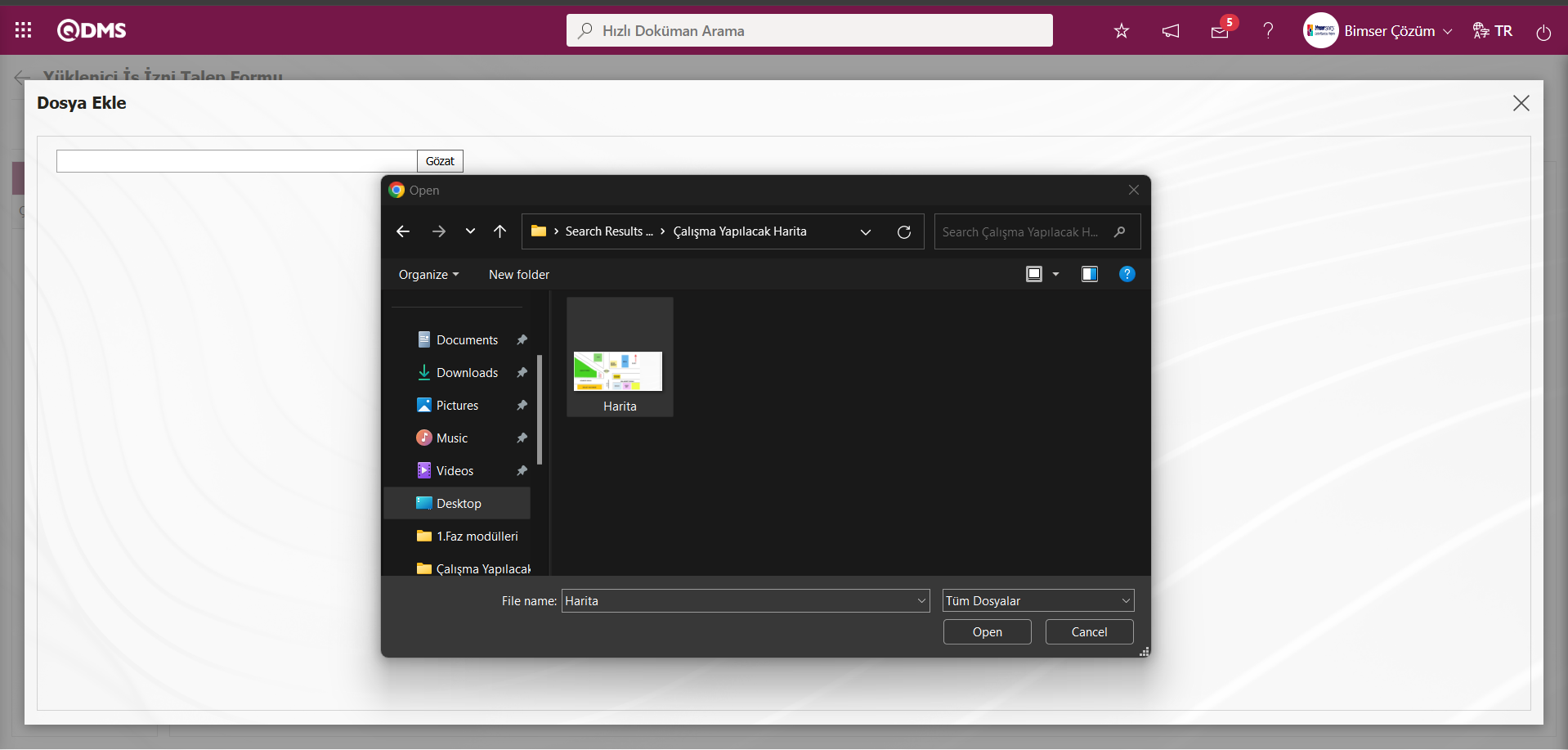
4.Aşamada Çalışma Yapılacak Harita sekmesi tıklanarak eklenen haritanın görüntülenmesi sağlanır. Aynı işlem aşamaları talep tipi İş yeri seçildiğinden iş yeri için yapılır. butonun görüntülenmesi için departman ve işyeri tanımlama ekranlarında ilgili alanlarda harita ekleme işleminin yapılmaması gerekmektedir.
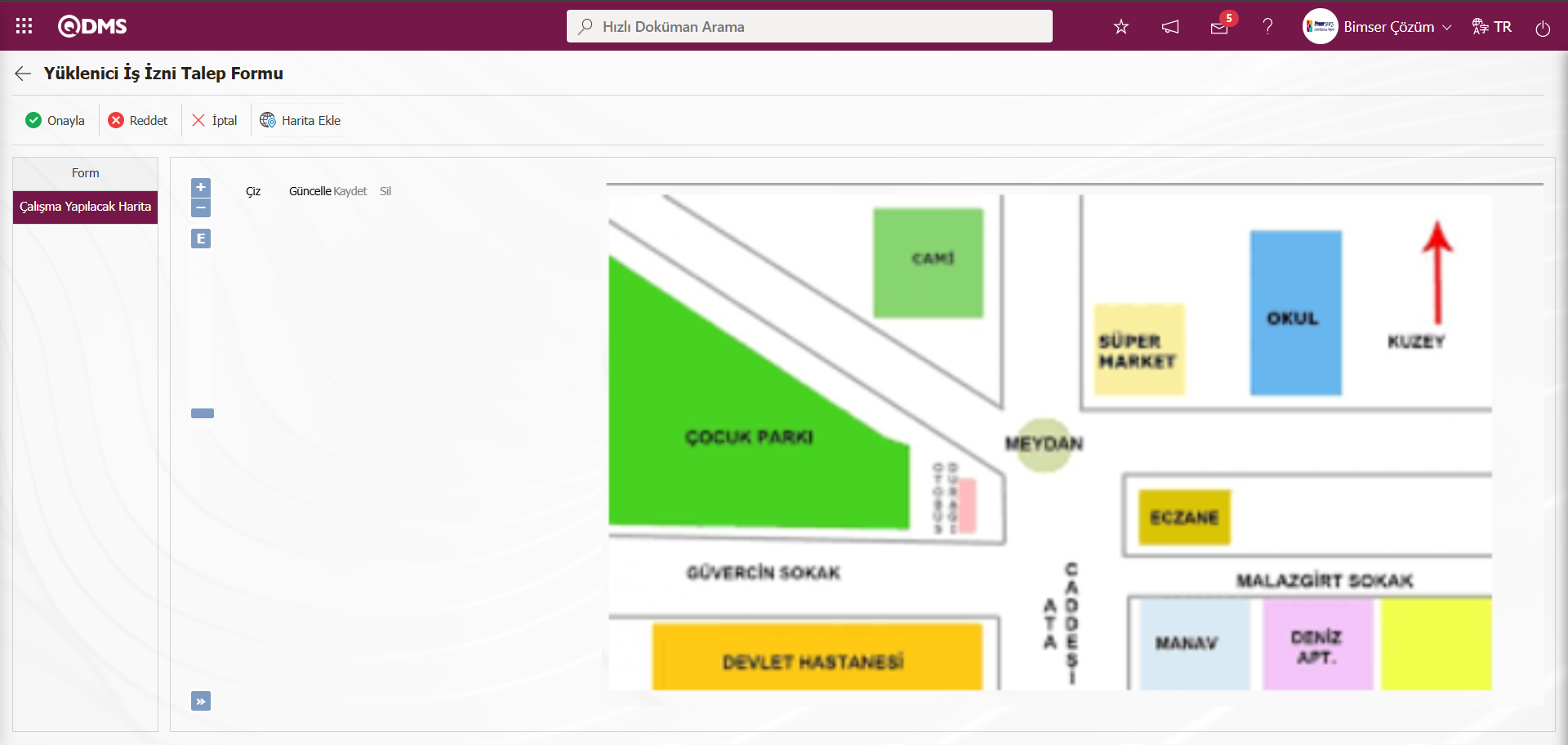
Çalışma Yapılacak Harita sekmesi: Çalışma yapılacak Harita bilgisinin görüntülendiği sekmedir. Bu sekmede diğer aşamalarda çalışma yapılacak alanların işaretlenmesi işlemi yapılır Talep eden tipi departman seçildiği için bu sekmede departman tanımlama menüsünde seçilen departman ilgili yüklenen departman haritası görüntülenir.
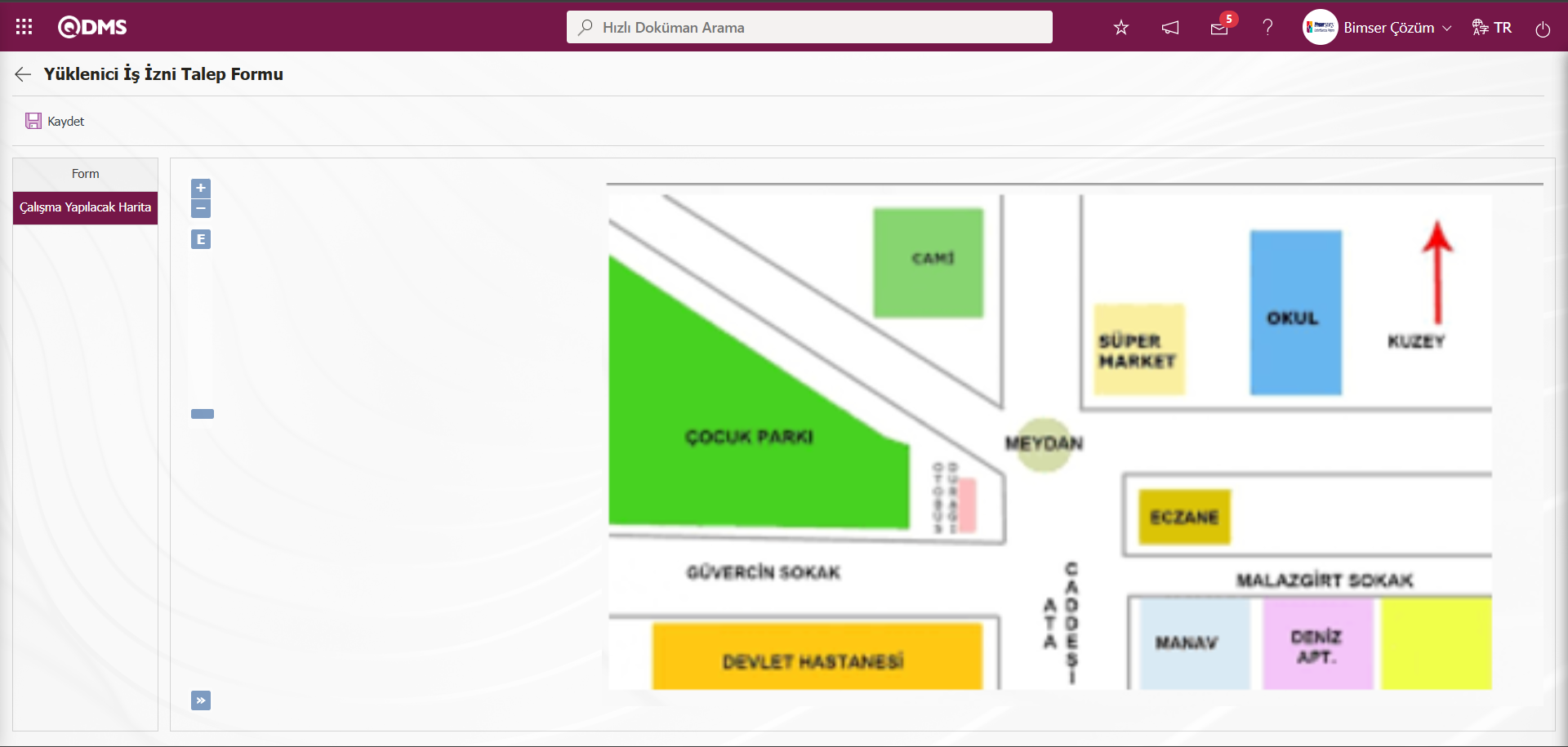
Yüklenici İş İzni Talep Formu ekranında Form sekmesi tıklanılır.
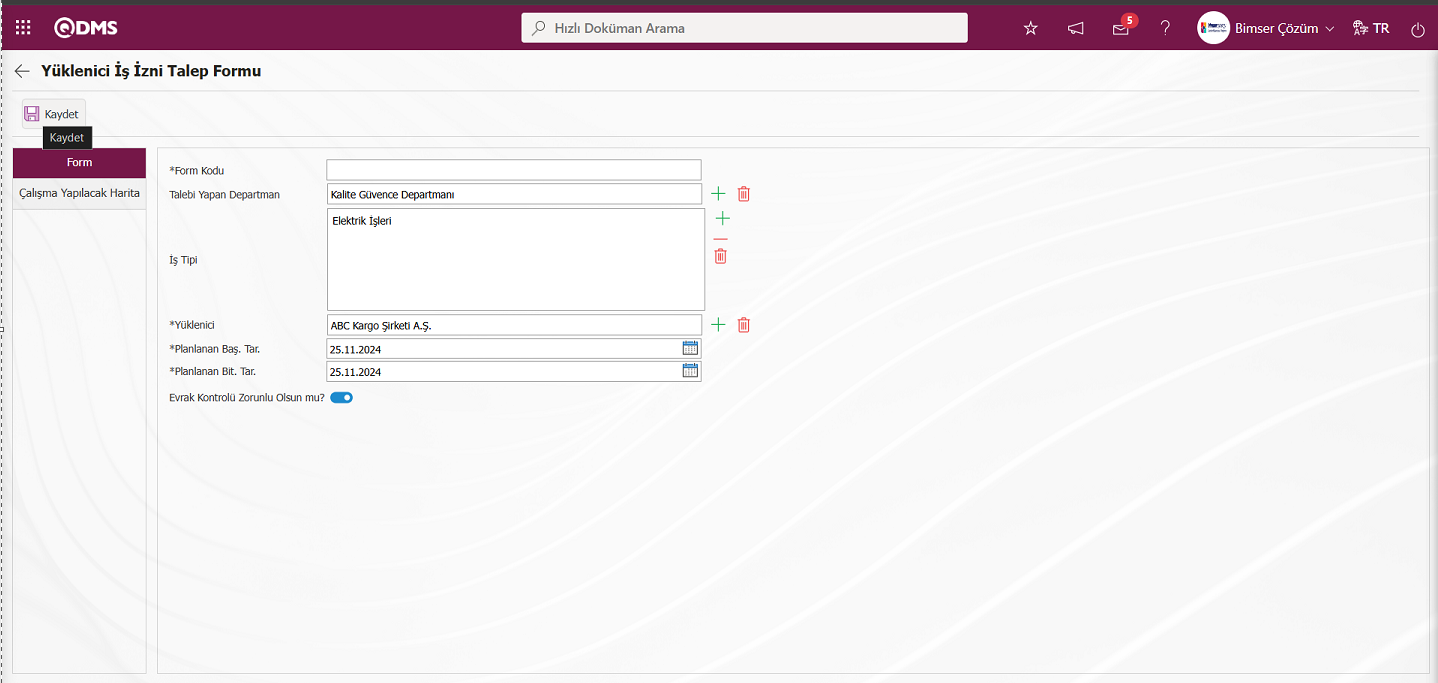
Yüklenici İş İzni Talep Formu ekranında Talebi Yapan Departman alanından  (Seç) butonu tıklanarak açılan sistemde tanımlı departman listesinde yüklenici iş izni talep yapılacak departman ve iş tipi alanında
(Seç) butonu tıklanarak açılan sistemde tanımlı departman listesinde yüklenici iş izni talep yapılacak departman ve iş tipi alanında  (Ekle) butonu tıklanarak açılan sistemde tanımlı iş tipi listesinden ise iş tipinin seçilme işlemi yapılır. Tanımlannan yüklenici iş izni talep formunun başlangıç ve bitiş tarihi alanlarında açılan Takvim alanında başlangıç ve bitiş tarihi bilgileri seçilir. Yüklenici alanında iş tipi ile ilgili yüklenici listesinden yüklenici seçim işlemi yapılır. Evrak kontrollünün zorunlu olması istendiğinden ilgili alanla ilgili check box işaretlenir. Gerekli alanlarla ilgili bilgiler girildikten sonra ekranın sol üst köşesindeki
(Ekle) butonu tıklanarak açılan sistemde tanımlı iş tipi listesinden ise iş tipinin seçilme işlemi yapılır. Tanımlannan yüklenici iş izni talep formunun başlangıç ve bitiş tarihi alanlarında açılan Takvim alanında başlangıç ve bitiş tarihi bilgileri seçilir. Yüklenici alanında iş tipi ile ilgili yüklenici listesinden yüklenici seçim işlemi yapılır. Evrak kontrollünün zorunlu olması istendiğinden ilgili alanla ilgili check box işaretlenir. Gerekli alanlarla ilgili bilgiler girildikten sonra ekranın sol üst köşesindeki butono tıklanarak Yüklenici iş izni talep formu kayıt işlemi yapılır. Yüklenici İş İzni formu kayıt işleminden sonra onay akışındaki onaydaki kişiye Yüklenici İş İzni Formu kaydı açma onayına gönderilir.
butono tıklanarak Yüklenici iş izni talep formu kayıt işlemi yapılır. Yüklenici İş İzni formu kayıt işleminden sonra onay akışındaki onaydaki kişiye Yüklenici İş İzni Formu kaydı açma onayına gönderilir.
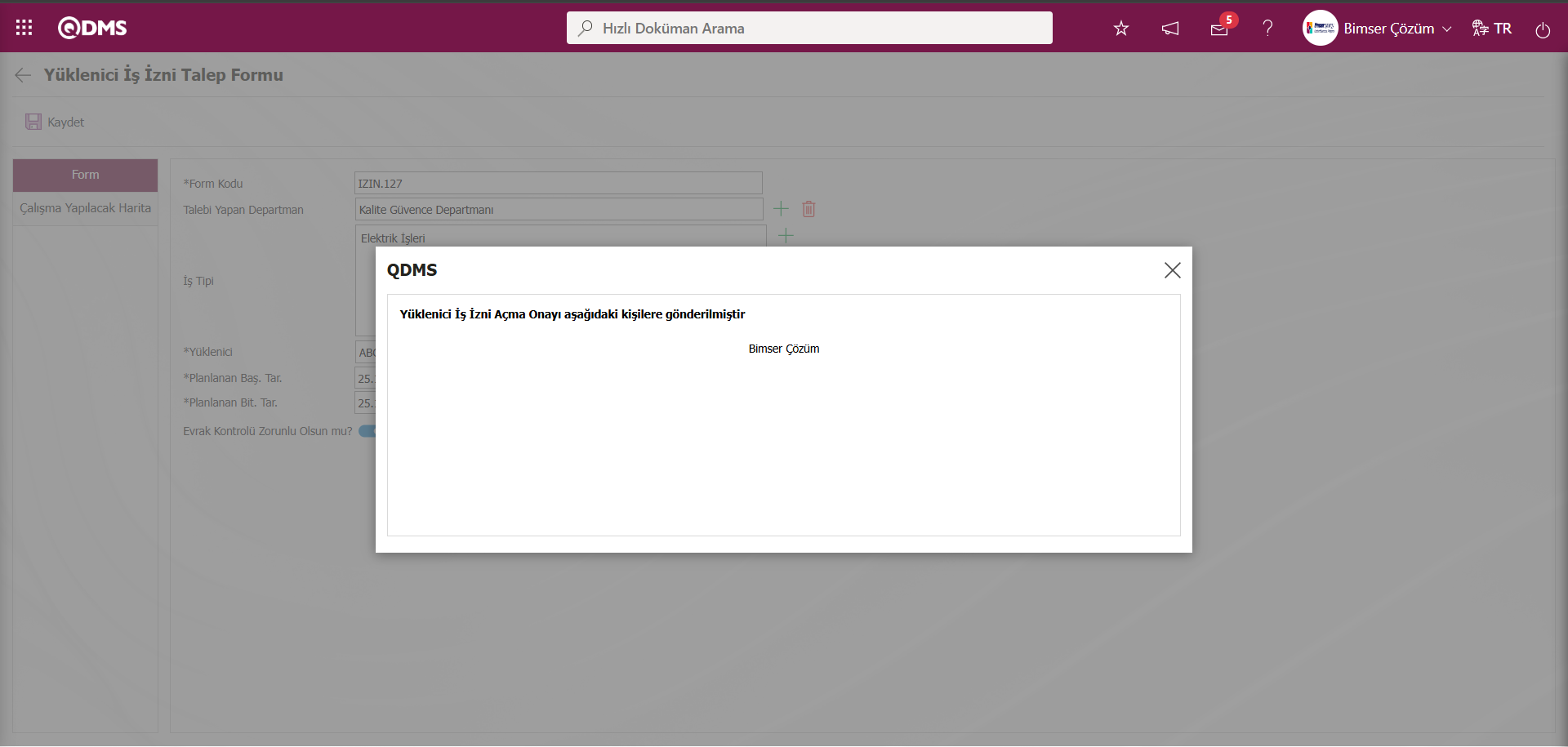
Yüklenici İş İzni Talep Form İşlemleri ekranında liste sekmesinde listede Yüklenici İş İzni Talep Form kaydının durumu “Açma Onayı” statüsü olarak görüntülenir.
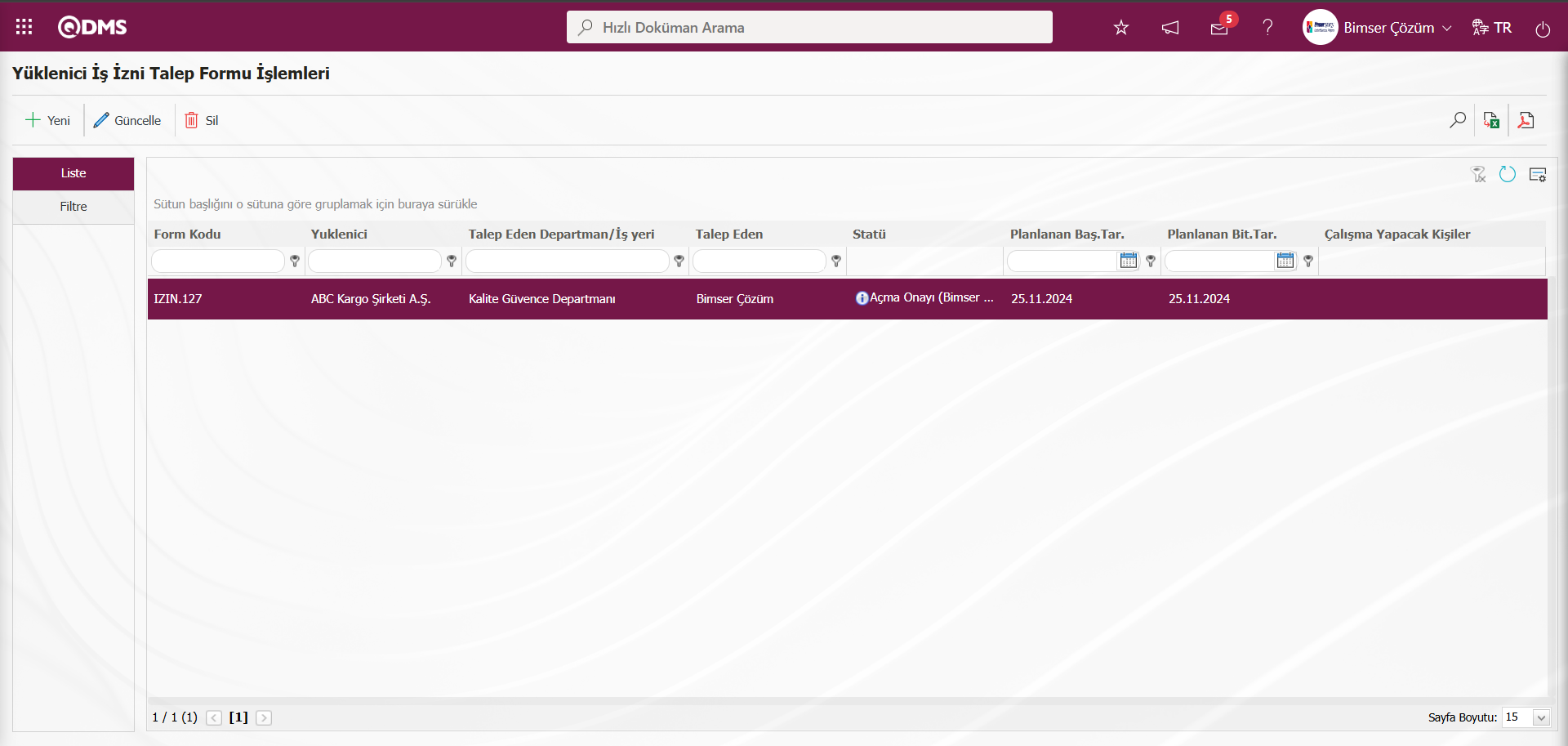
Yüklenici İş İzni Formu kaydı onay akışındaki kişinin “Bekleyen işlerim” sayfasından “Açma Onayı Bekleyen Yüklenici İş İzinleri Listesi” işi olarak görev düşer.
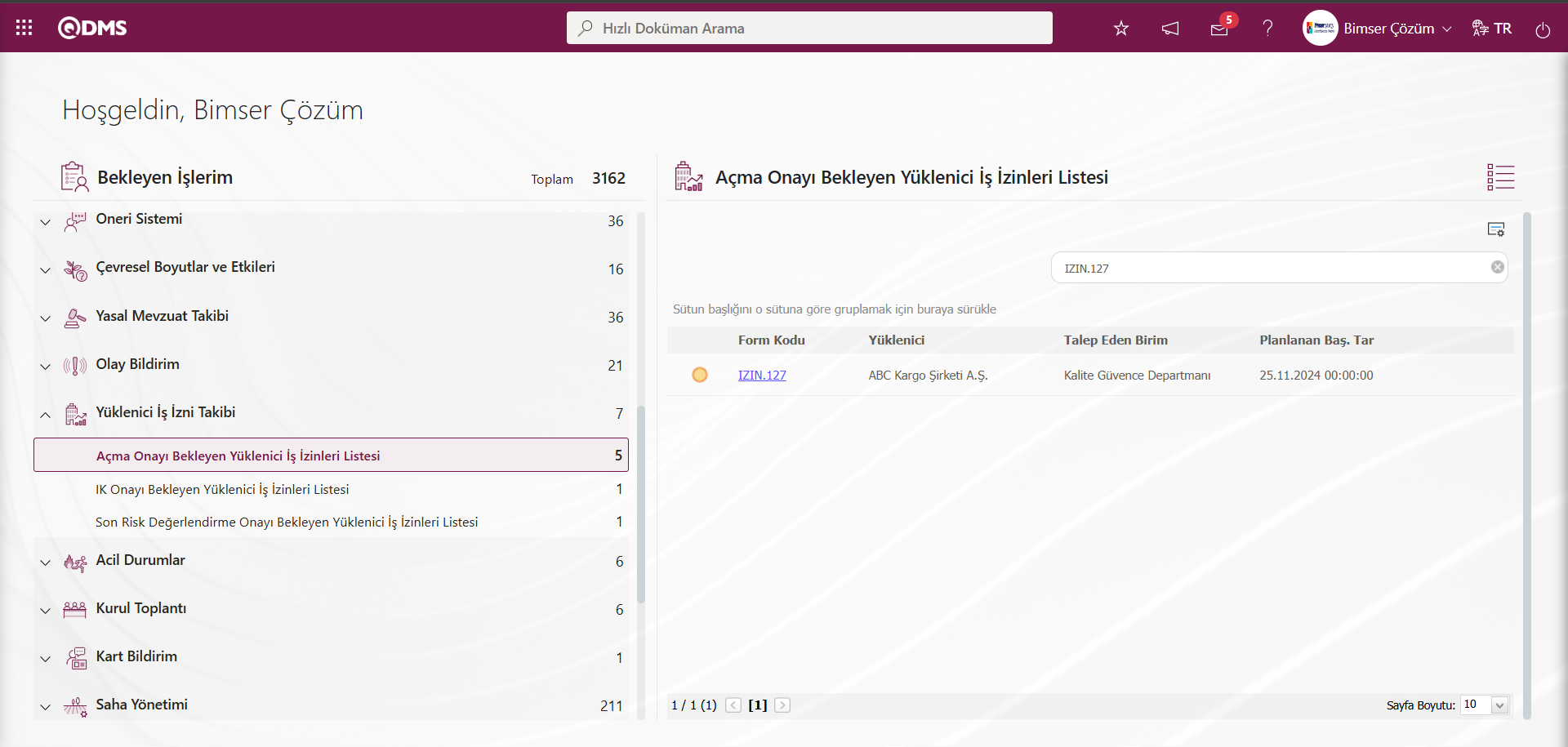
İlgili görevdeki Form kodu alanından form kodu linki tıklanarak Yüklenici İş İzni Talep Formu ekranı görüntülenir. Açılan ekranda Form ve çalışma yapılacak harita olmak üzere iki sekme karşımıza çıkar. Bu aşamada yüklenici iş izni formunun onaylama, reddetme ve iptal edilme işlemleri yapılır.
Form Sekmesi: Form ile ilgili formu kodu, talebin yapıldığı departman, iş tipi, formu başlangıç/ bitiş tarihi gibi genel bilgilerin görüntülendiği sekmedir. İstenirse bu sekmede görüntülenen bilgiler üzerinden düzenleme ve güncelleme işlemi yapılır.
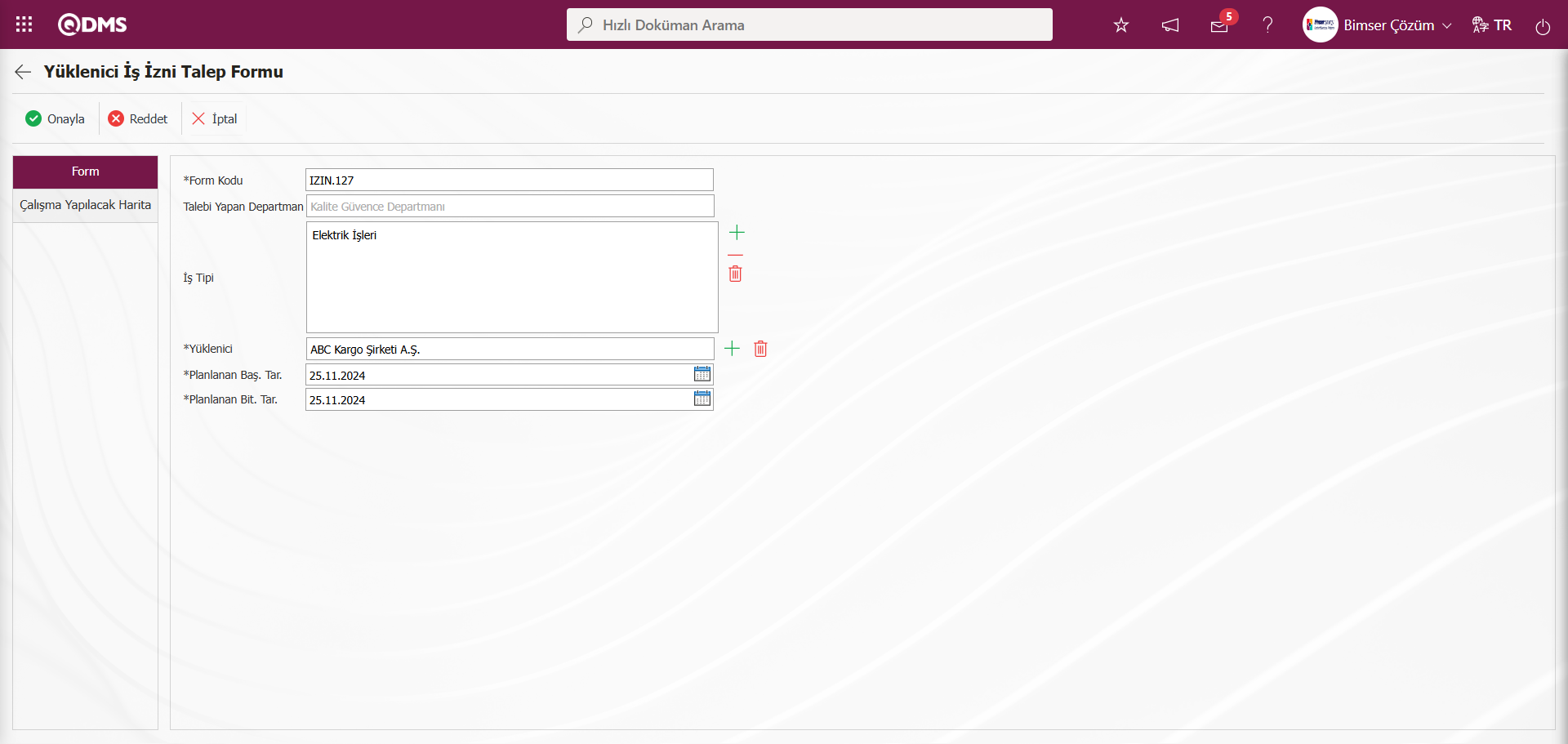
Ekrandaki bulunan butonlar yardımıyla;
 : Önceki ekrana dönülür.
: Önceki ekrana dönülür.
 : Yüklenici iş izni talep formunun onaylama işlemi yapılır.
: Yüklenici iş izni talep formunun onaylama işlemi yapılır.
 : Yüklenici iş izni talep formunun red edilme işlemi yapılır.
: Yüklenici iş izni talep formunun red edilme işlemi yapılır.
 : Yüklenici iş izni talep formunun iptal edilme işlemi yapılır.
: Yüklenici iş izni talep formunun iptal edilme işlemi yapılır.
Yüklenici İş İzni Talep Formu ekranında  butonu tıklanılır.
butonu tıklanılır.
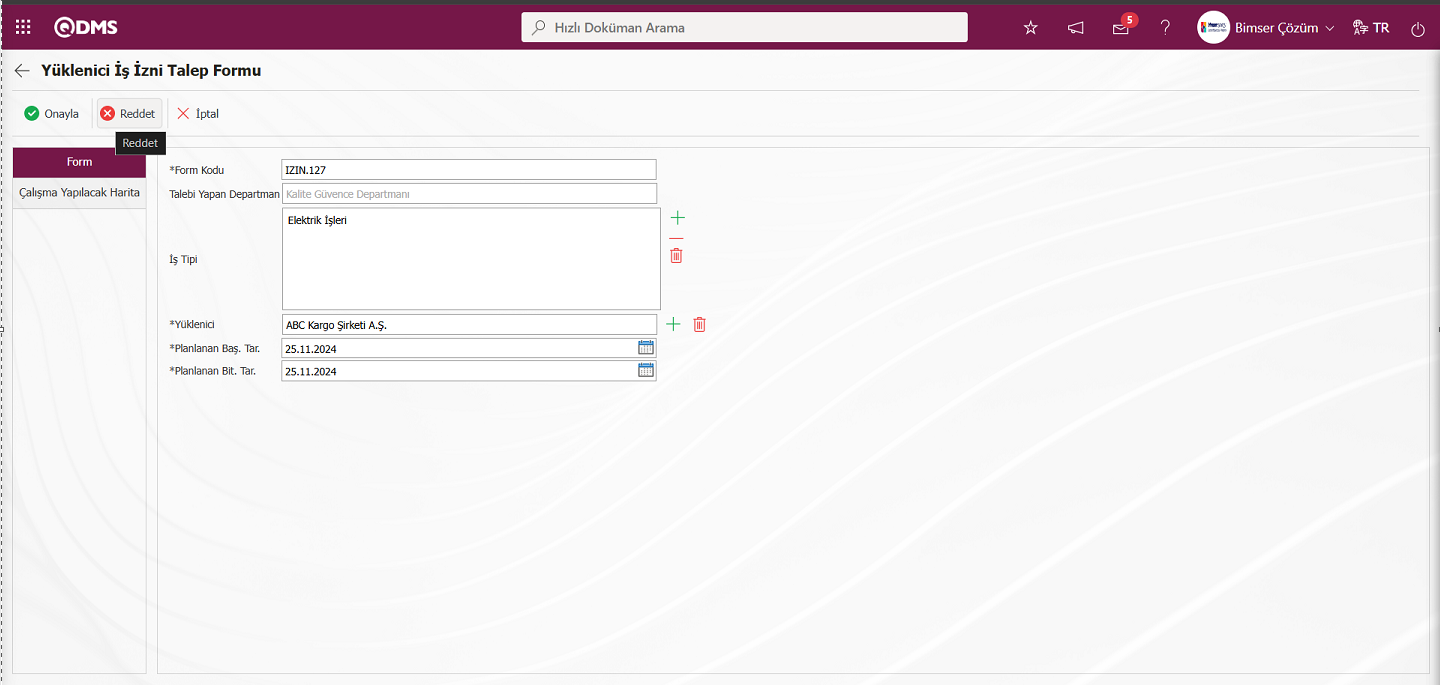
Açılan Yüklenici İş İzni Ret ekranında yüklenici iş izni formunun ret nedeni yazılarak butonu tıklanarak bu aşamada istenirse yüklenici iş izni talep formunun reddetme işlemi yapılır. Red edilme işlemi yapılan yüklenici iş izni formları ilgili kişinin “Bekleyen İşlerim” sayfasında “Reddedilen Yüklenici İş İzinleri Listesi” işi olarak görev düşer. ilgili görevdeki form kodu alanındaki form kodu linki tıklanarak açılan yüklenici iş izni formu ekrandaki tekrar kayıt işlemi yapılarak onay akışındaki kişiye açma onaya gönderilir veya iptal nedeni yazılarak formun iptal işlemi yapılır.
butonu tıklanarak bu aşamada istenirse yüklenici iş izni talep formunun reddetme işlemi yapılır. Red edilme işlemi yapılan yüklenici iş izni formları ilgili kişinin “Bekleyen İşlerim” sayfasında “Reddedilen Yüklenici İş İzinleri Listesi” işi olarak görev düşer. ilgili görevdeki form kodu alanındaki form kodu linki tıklanarak açılan yüklenici iş izni formu ekrandaki tekrar kayıt işlemi yapılarak onay akışındaki kişiye açma onaya gönderilir veya iptal nedeni yazılarak formun iptal işlemi yapılır.
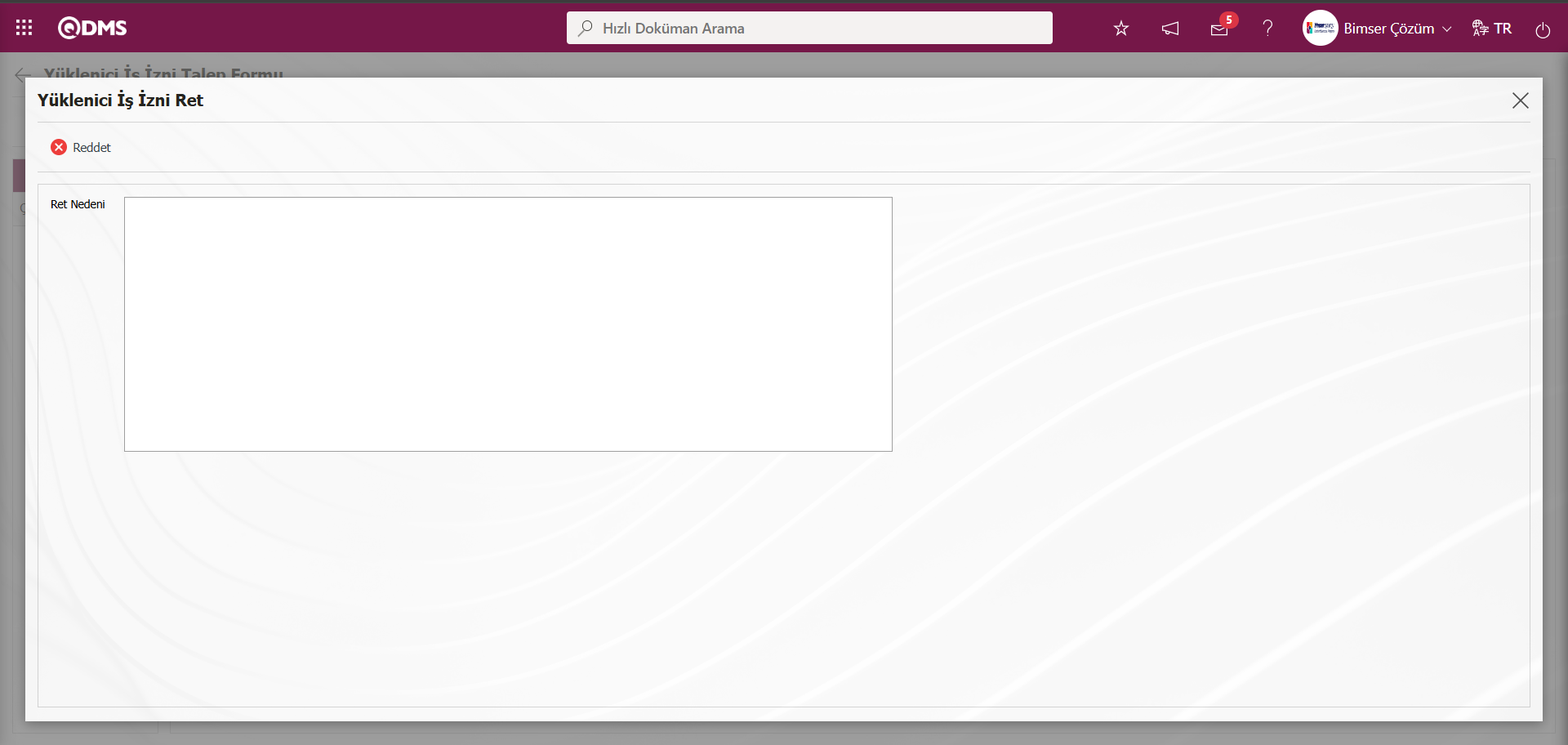
Yüklenici İş İzni Talep Formu ekranında  butonu tıklanılır.
butonu tıklanılır.
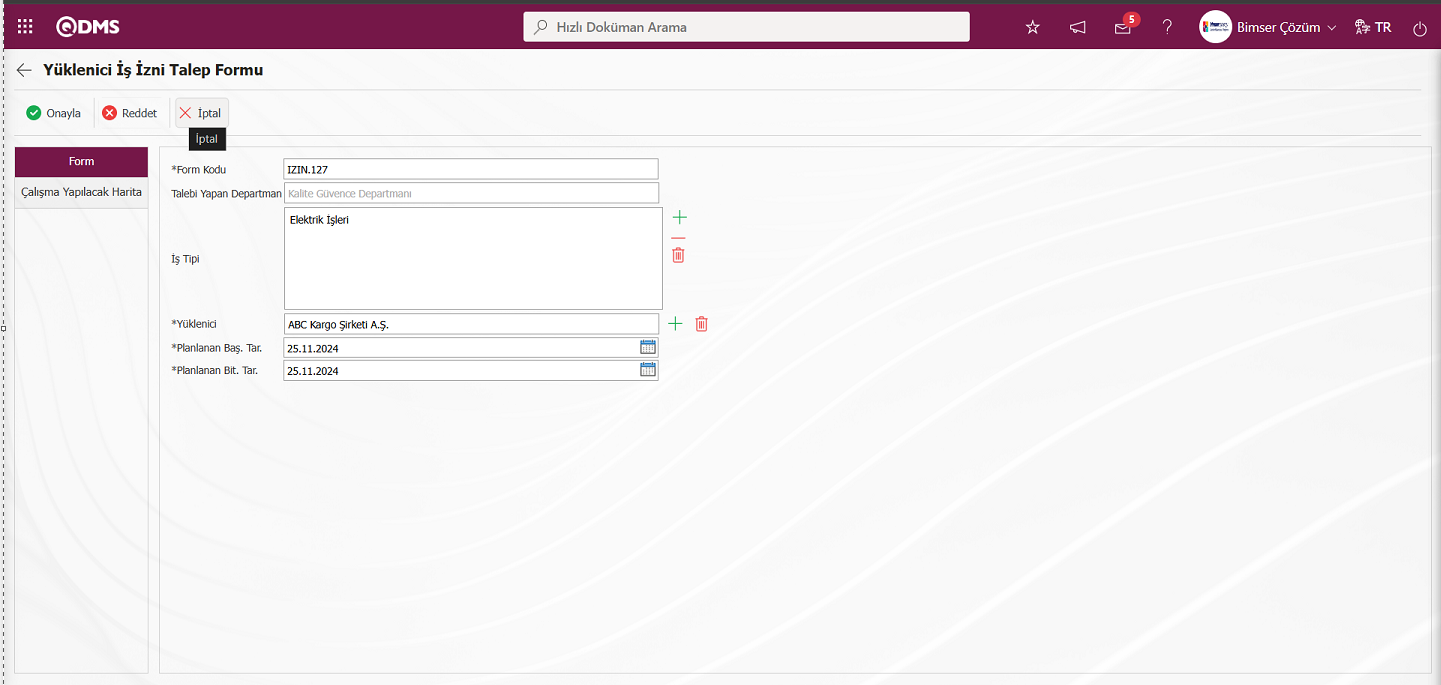
Açılan Yüklenici İş İzni İptal ekranında yüklenici iş izni formunun iptal nedeni yazılarak  butonu tıklanarak bu aşamada istenirse yüklenici iş izni talep formunun iptal işlemi yapılır.
butonu tıklanarak bu aşamada istenirse yüklenici iş izni talep formunun iptal işlemi yapılır.
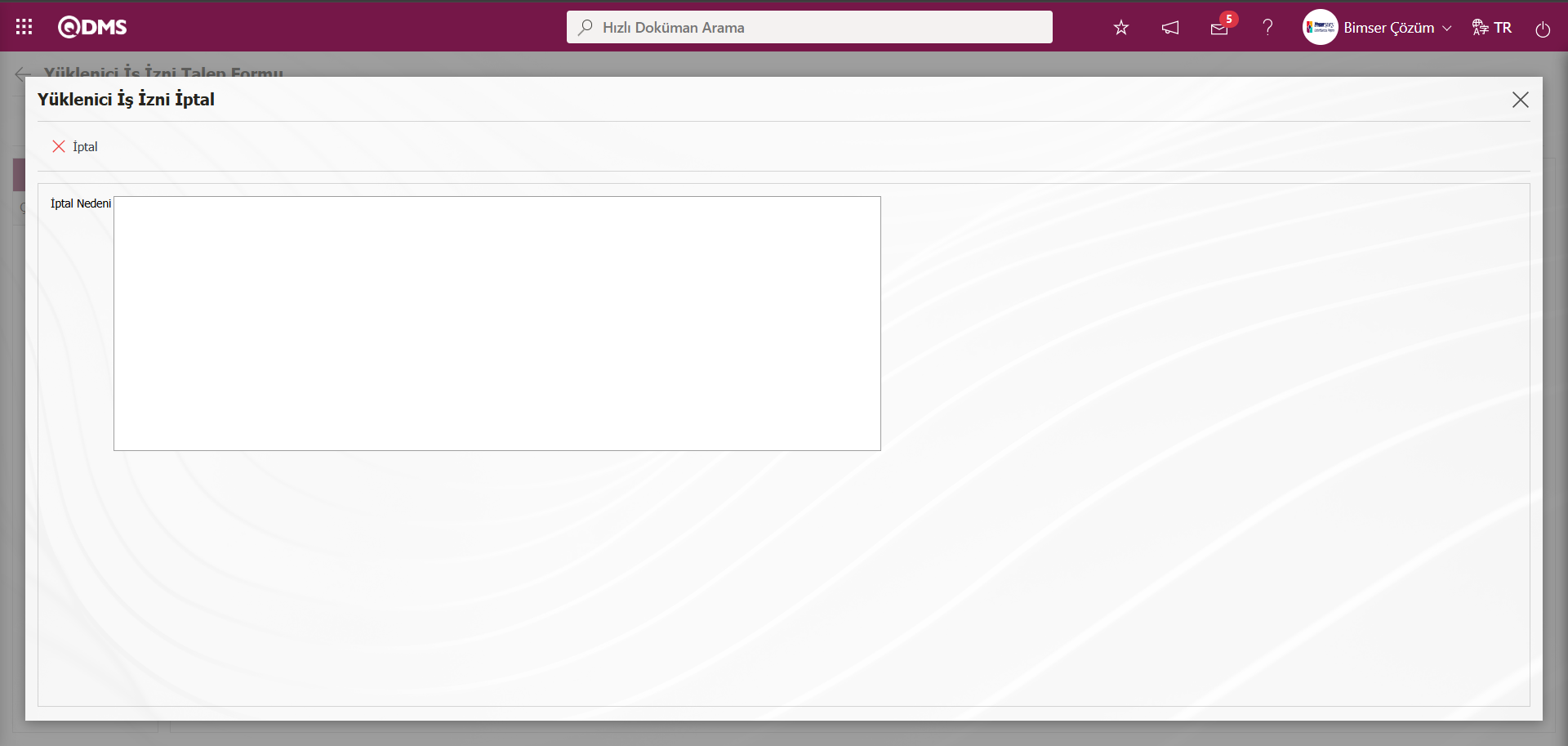
Çalışma Yapılacak Harita Sekmesi: Bu sekmede çalışma yapılacak yerler görüntülenir. Çalışma yapılacak harita üzerinde butonlar yardımıyla düzenleme, güncelleme ve değişiklik yapılıp kaydedilir. Sil butonu ile çalışma yapılacak işaretli yerler silinir. Güncelle butonu tıklanarak harita ile ilgili herhangi bir düzeltme veya değişiklik yapılır. Kaydet butonu ile Harita üzerinde yapılan değişikler kaydedilir. (+) ve (–) butonları ile harita boyutu büyütülüp küçültülür
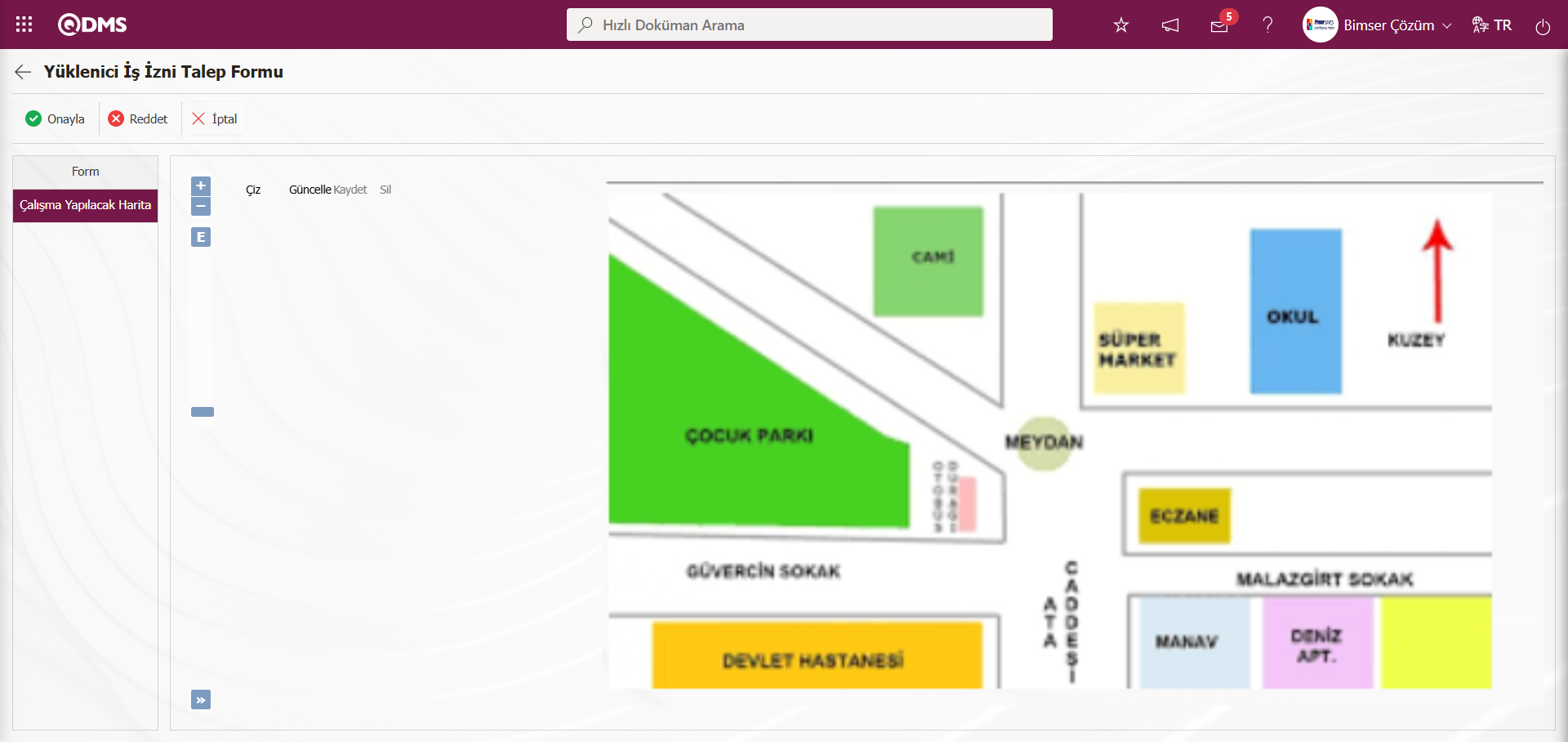
Çiz butonu tıklanarak haritada çalışma yapılacak yerler işaretlenir.
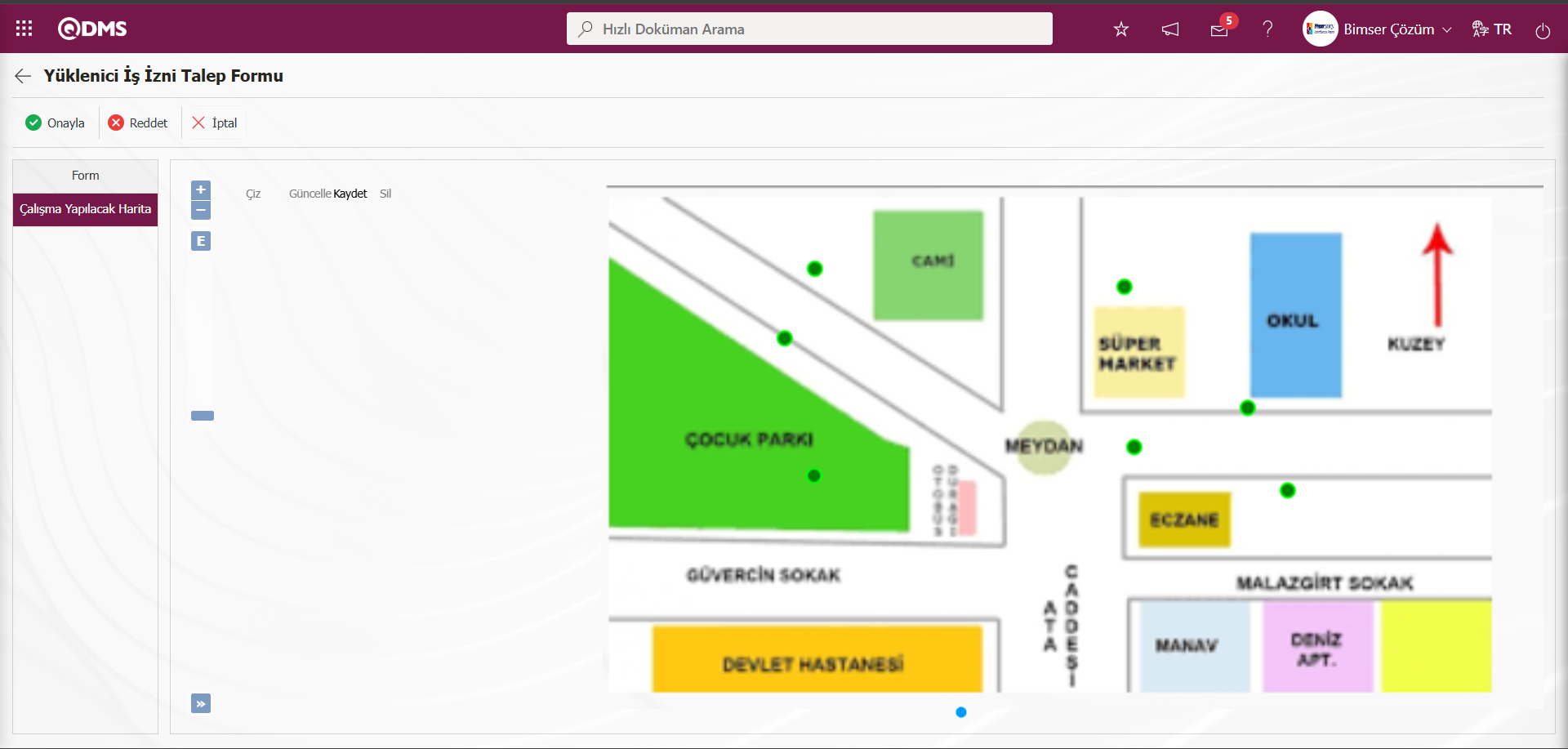
Sil butonu ile çalışma yapılacak işaretli yerler silinir. Güncelle butonu tıklanarak harita ile ilgili herhangi bir düzeltme veya değişiklik yapılır.
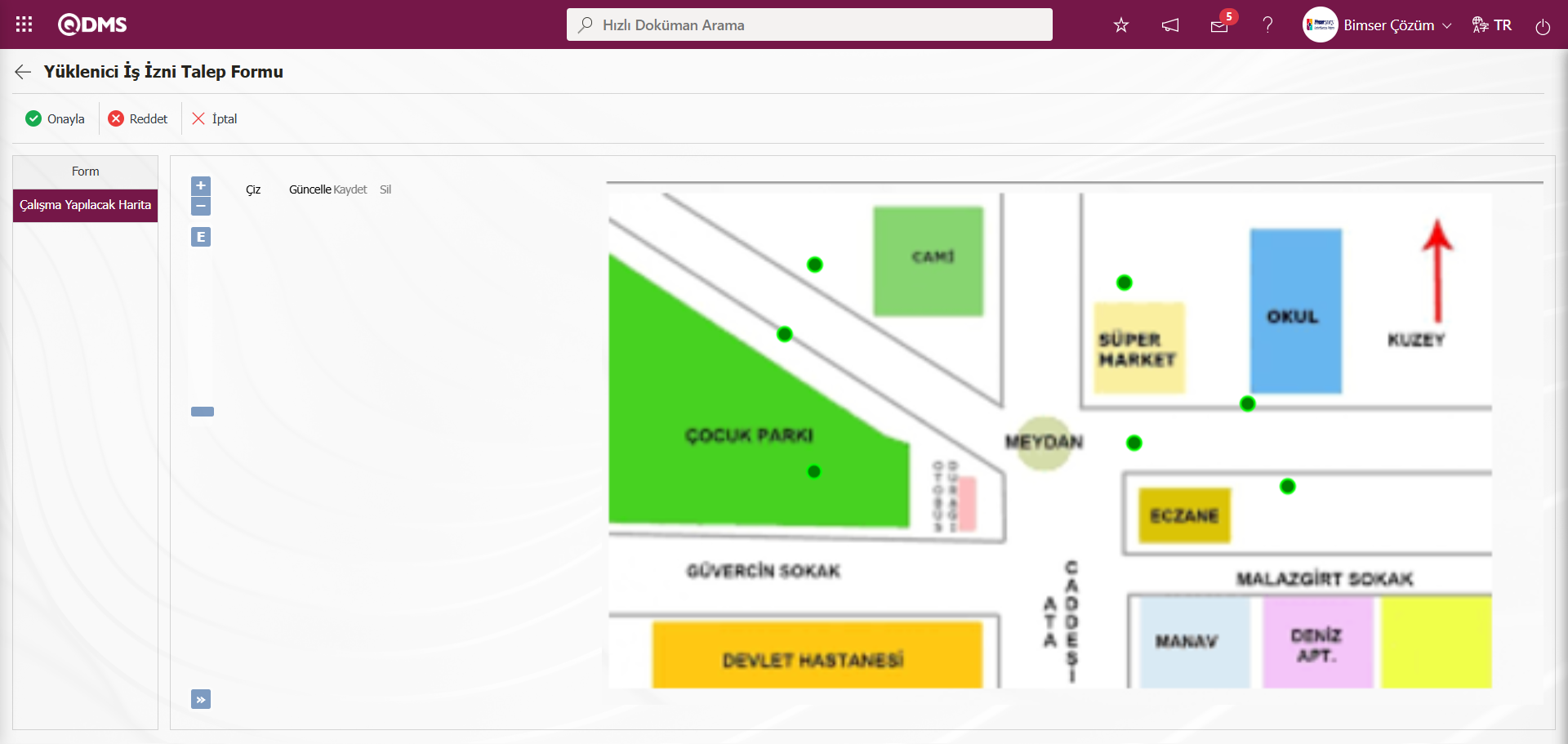
Kaydet butonu ile Harita üzerinde yapılan değişikler kaydedilir. (+) ve (–) butonları ile harita boyutu büyütülüp küçültülür. Yüklenici İş İzni Talep Formu ekranında Form sekmesi tıklanılır. Açılan ekranda  butonu tıklanılır.
butonu tıklanılır.
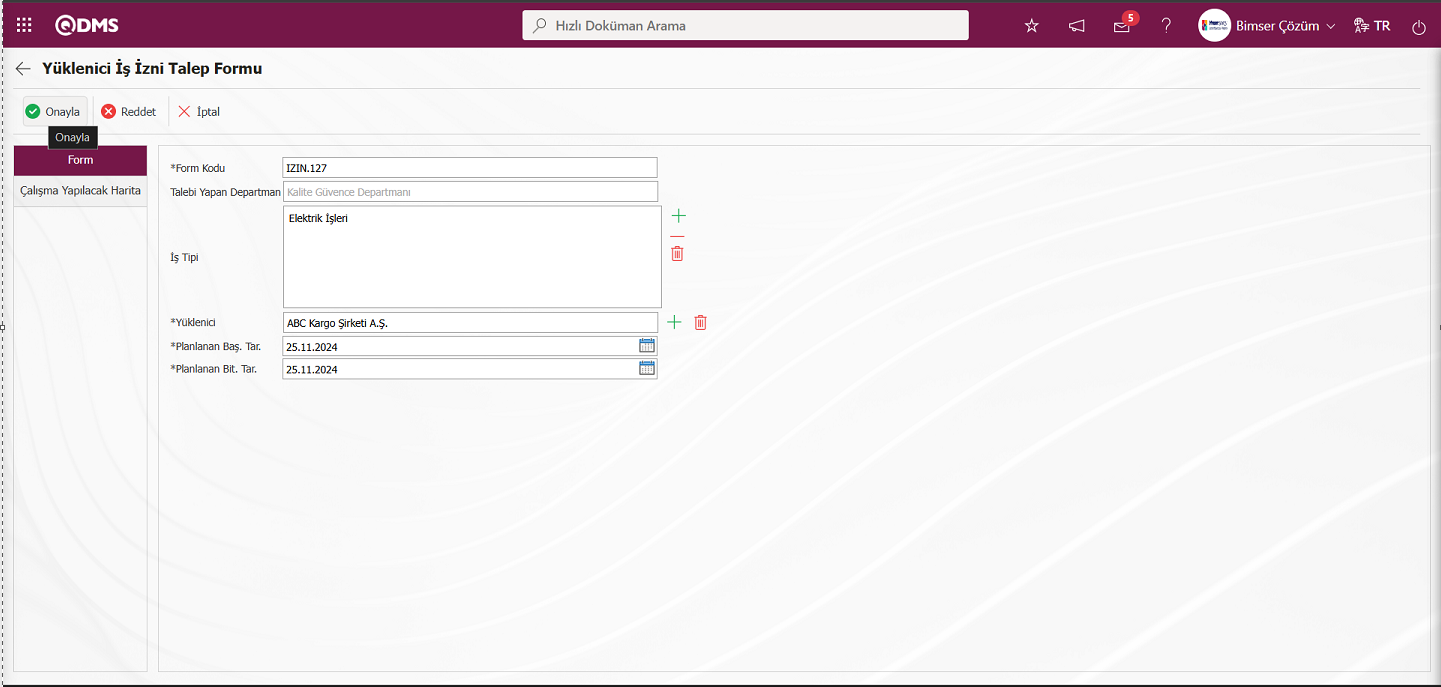
Açma onay akışındaki aşamadaki “Yüklenici iş izni talep formu” onaylanarak “Yüklenici İş İzni İK Onay” aşamasına gönderilir.
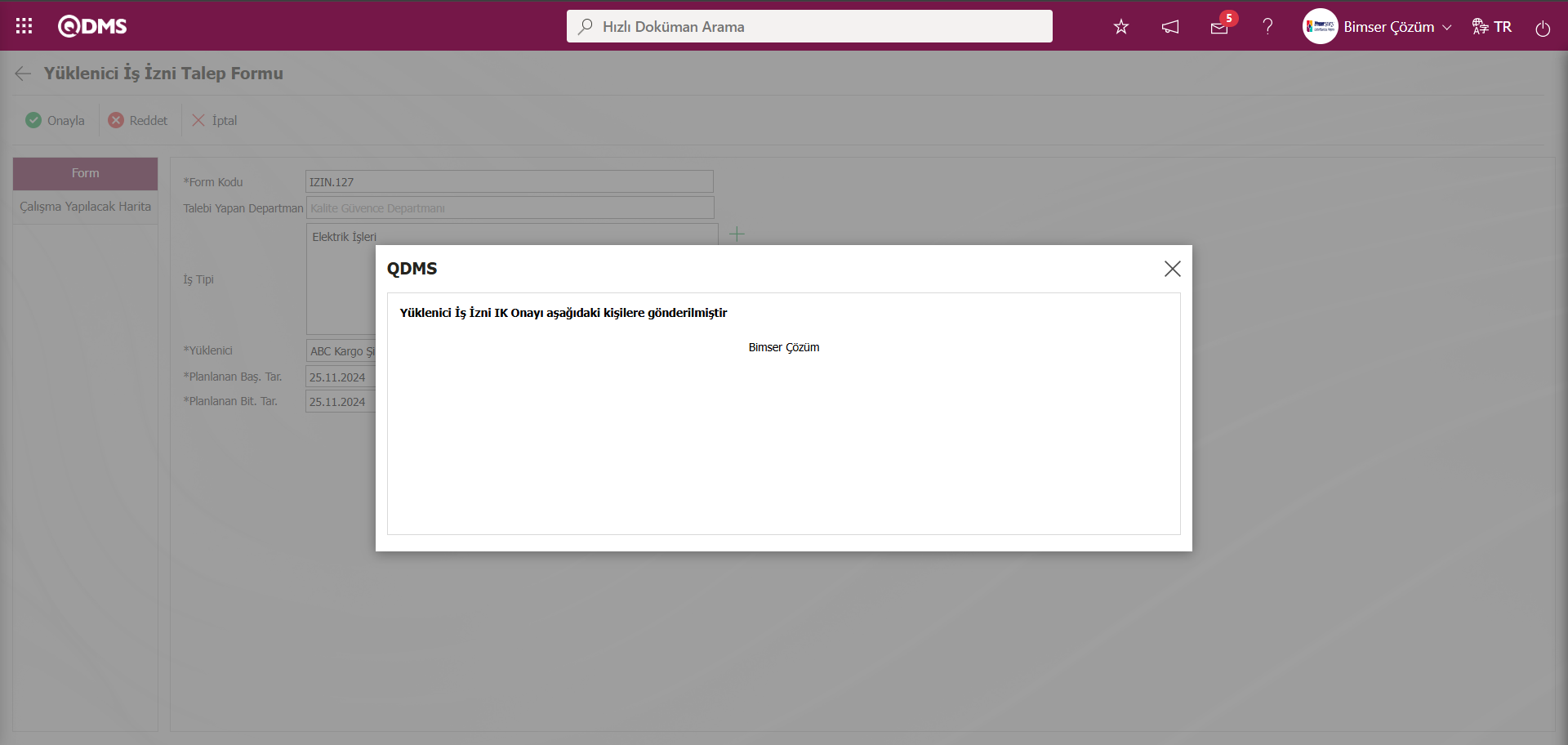
Yüklenici İş İzni Talep Form İşlemleri ekranında liste sekmesinde listede Yüklenici İzni Talep Formun durumu “IK Değerlendirme” statüsünde olarak görüntülenir.
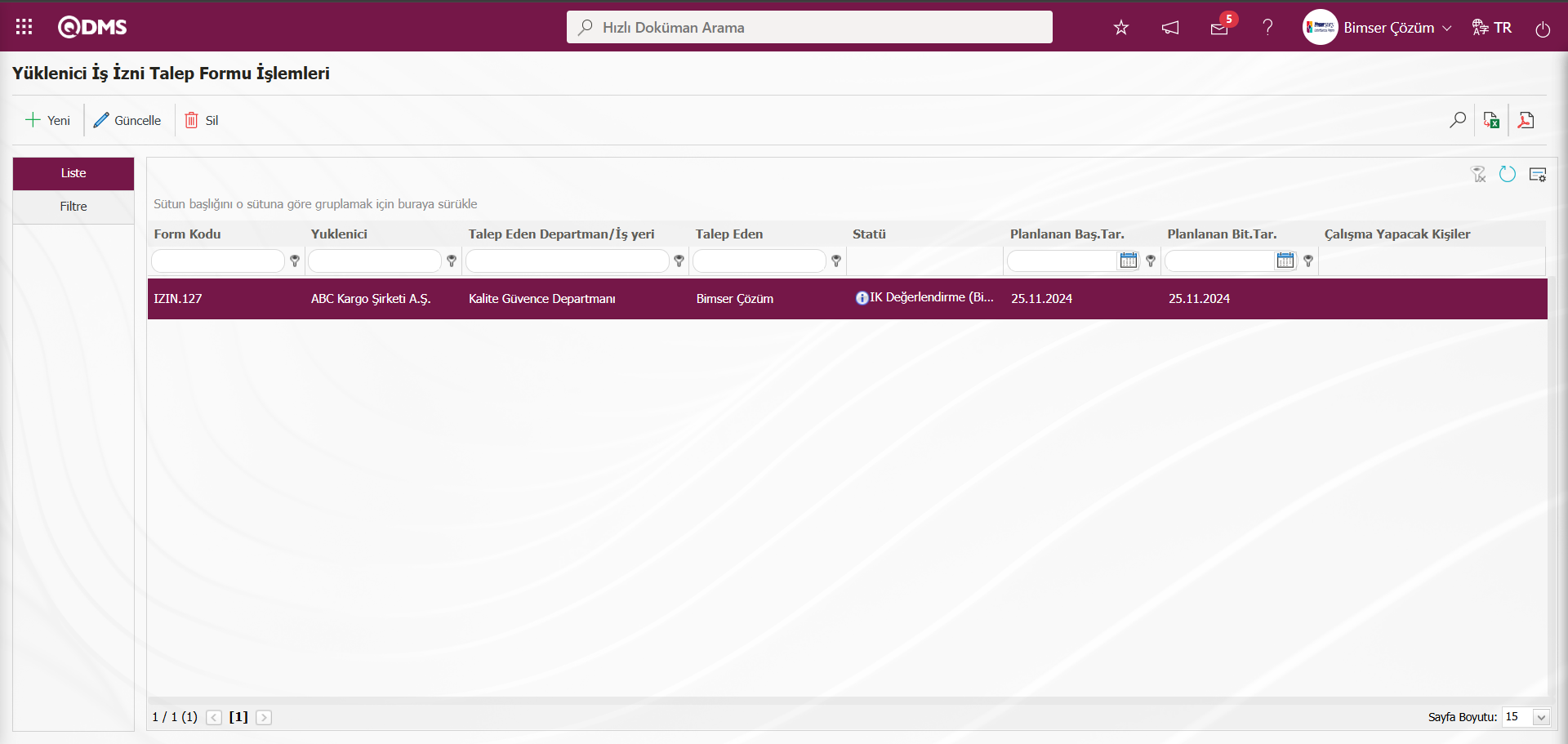
Yüklenici İş İzni Talep Formu onay akışındaki kişinin “Bekleyen işlerim” sayfasında “IK Onayı Bekleyen Yüklenici İş İzinleri Listesi” işi olarak görev düşer.
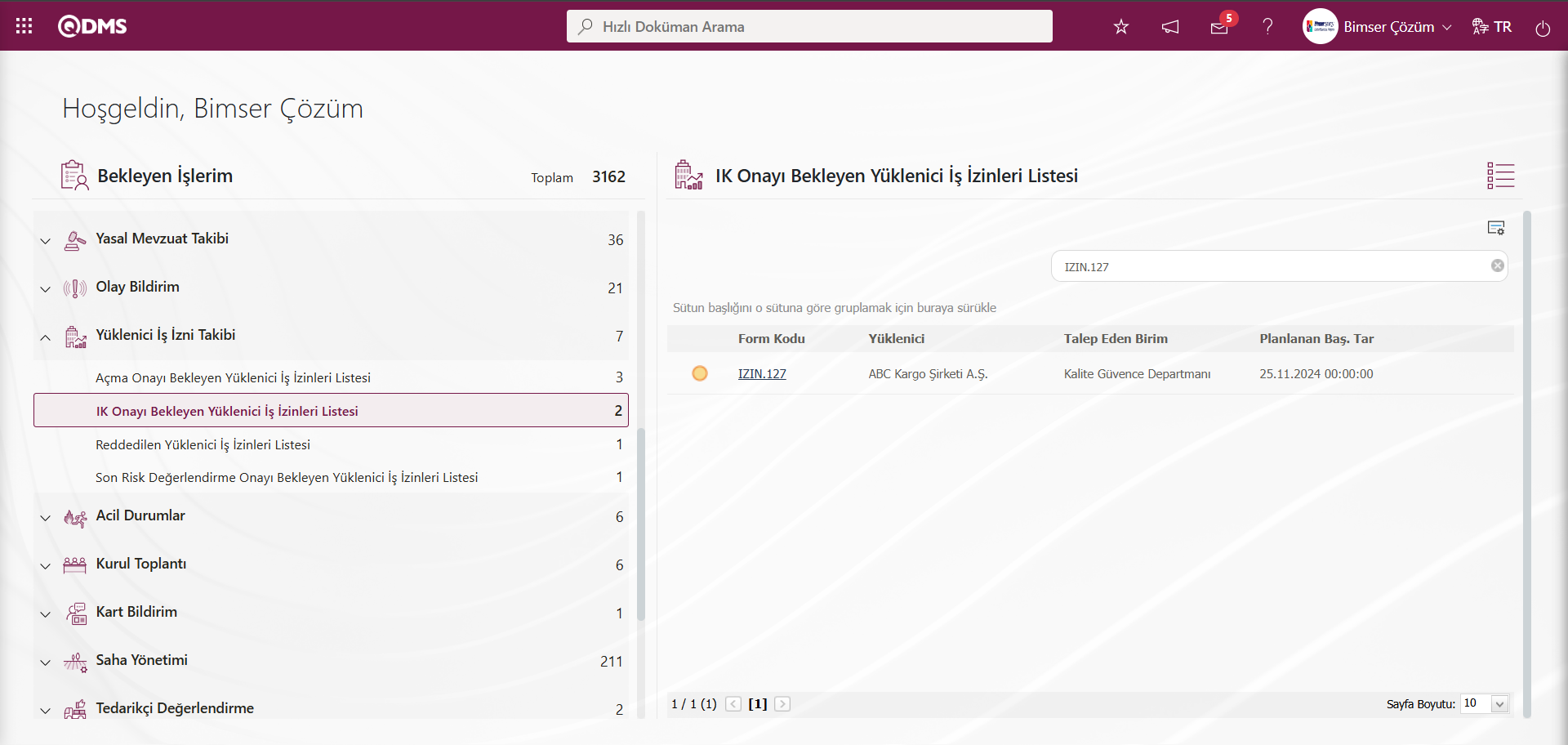
İlgili görevdeki Form kodu alanında form kodu linki tıklanarak Yüklenici İş İzni Talep Formu ekranı görüntülenir. Açılan ekranda Form ve çalışma yapılacak harita olmak üzere iki sekme karşımıza çıkar. Bu aşamada yüklenici iş izni fomunun onaylama, reddetme ve iptal edilme işlemleri yapılır.
Form Sekmesi: Form ile ilgili formu kodu, talebin yapıldığı departman, iş tipi, formu başlangıç/ bitiş tarihi gibi genel bilgilerin görüntülendiği sekmedir. İstenirse bu sekmede görüntülenen bilgiler üzerinden düzenleme ve güncelleme işlemi yapılır.
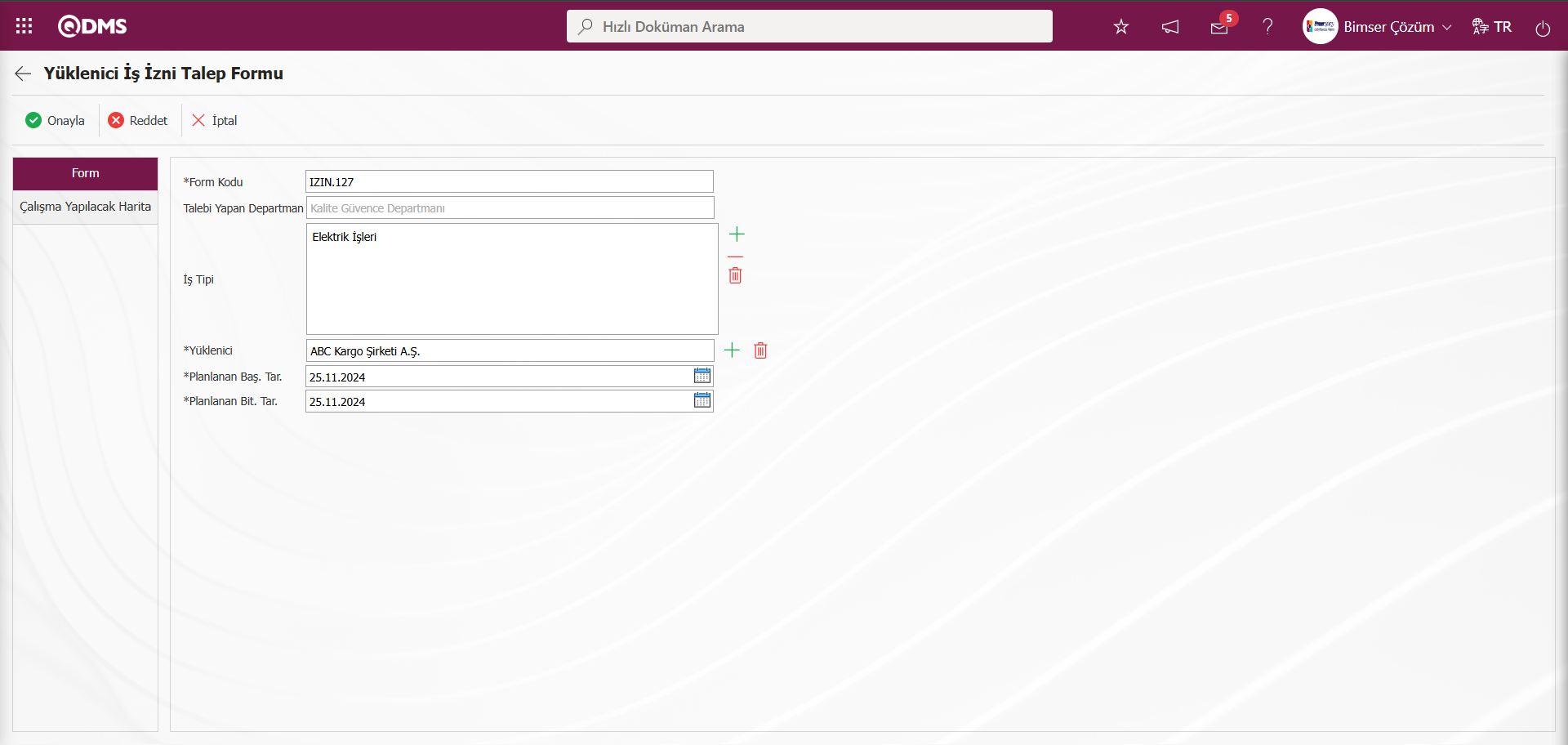
Ekrandaki bulunan butonlar yardımıyla;
 : Önceki ekrana dönülür.
: Önceki ekrana dönülür.
 : Yüklenici İş izni talep formunun onaylama işlemi yapılır.
: Yüklenici İş izni talep formunun onaylama işlemi yapılır.
 : Yüklenici İş izni talep formunun red edilme işlemi yapılır.
: Yüklenici İş izni talep formunun red edilme işlemi yapılır.
 Yüklenici İş izni talep formunun iptal edilme işlemi yapılır.
Yüklenici İş izni talep formunun iptal edilme işlemi yapılır.
Yüklenici İş İzni Talep Formu ekranında  butonu tıklanılır.
butonu tıklanılır.
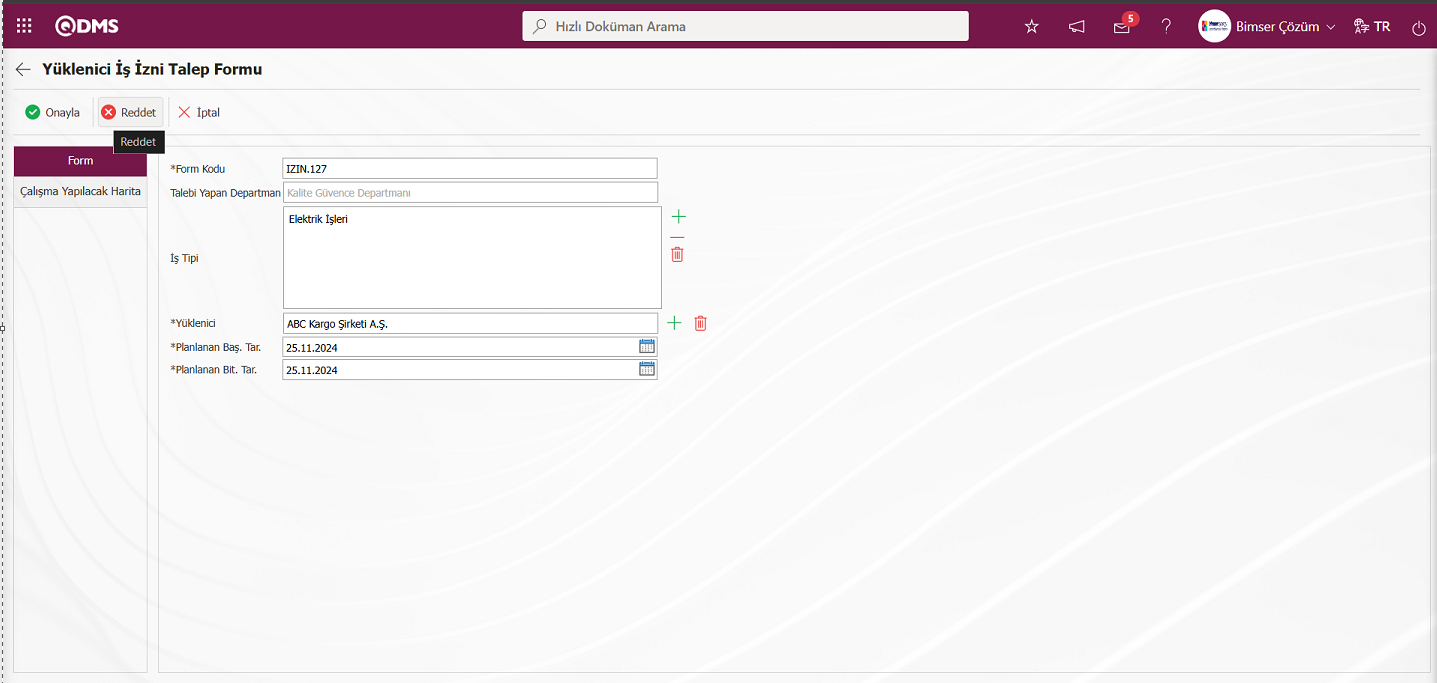
Açılan Yüklenici İş İzni Ret ekranında yüklenici iş izni formunun ret nedeni yazılarak butonu tıklanarak bu aşamada istenirse yüklenici iş izni talep formunun reddetme işlemi yapılır. Red edilme işlemi yapılan yüklenici iş izni formları ilgili kişinin “Bekleyen İşlerim” sayfasında “Reddedilen Yüklenici İş İzinleri Listesi” işi olarak görev düşer. ilgili görevdeki form kodu alanındaki form kodu linki tıklanarak açılan yüklenici iş izni formu ekrandaki kayıt işlemi yapılarak onay akışındaki kişiye açma onaya gönderilir veya iptal nedeni yazılarak iptal işlemi yapılır.
butonu tıklanarak bu aşamada istenirse yüklenici iş izni talep formunun reddetme işlemi yapılır. Red edilme işlemi yapılan yüklenici iş izni formları ilgili kişinin “Bekleyen İşlerim” sayfasında “Reddedilen Yüklenici İş İzinleri Listesi” işi olarak görev düşer. ilgili görevdeki form kodu alanındaki form kodu linki tıklanarak açılan yüklenici iş izni formu ekrandaki kayıt işlemi yapılarak onay akışındaki kişiye açma onaya gönderilir veya iptal nedeni yazılarak iptal işlemi yapılır.
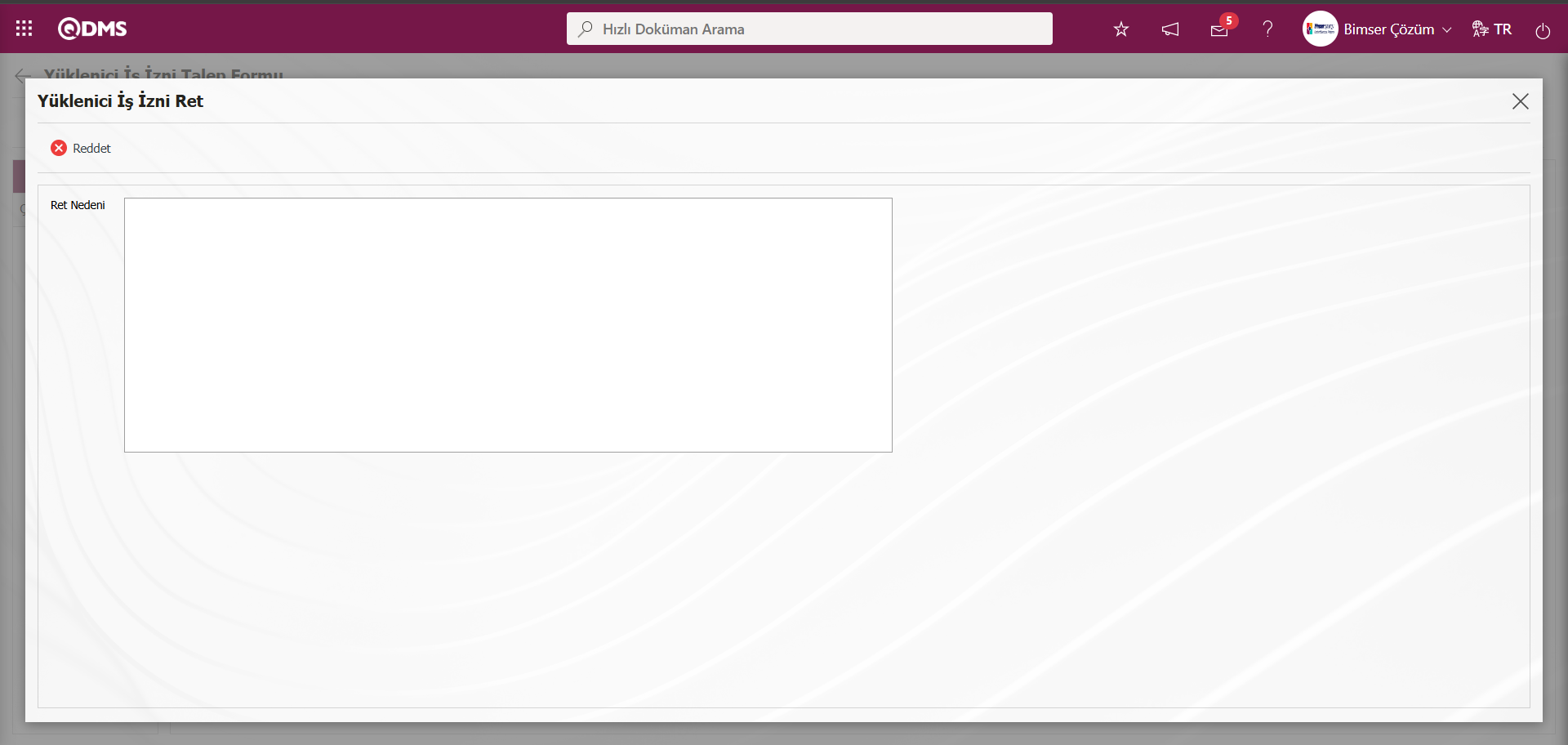
Yüklenici İş İzni Talep Formu ekranında  butonu tıklanılır.
butonu tıklanılır.
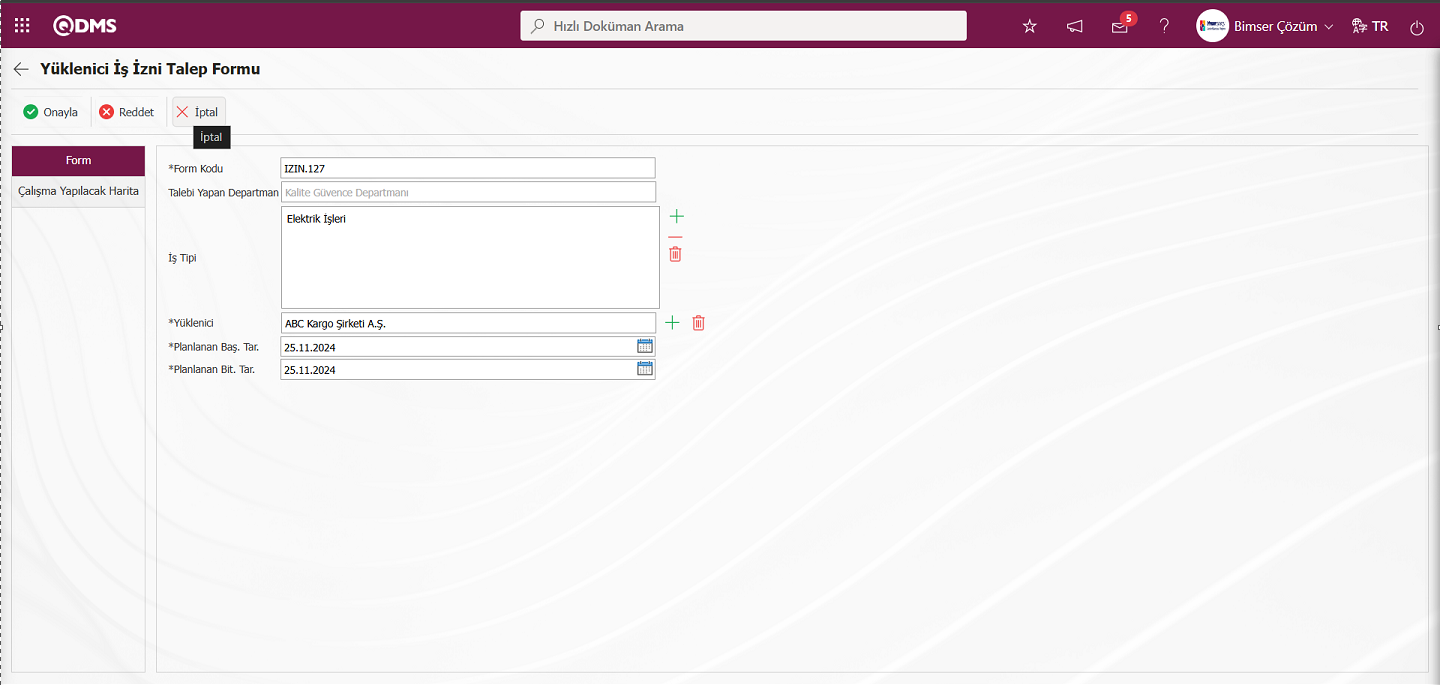
Açılan Yüklenici İş İzni İptal ekranında yüklenici iş izni formunun iptal nedeni yazılarak  butonu tıklanarak bu aşamada istenirse yüklenici iş izni talep formunun iptal işlemi yapılır.
butonu tıklanarak bu aşamada istenirse yüklenici iş izni talep formunun iptal işlemi yapılır.
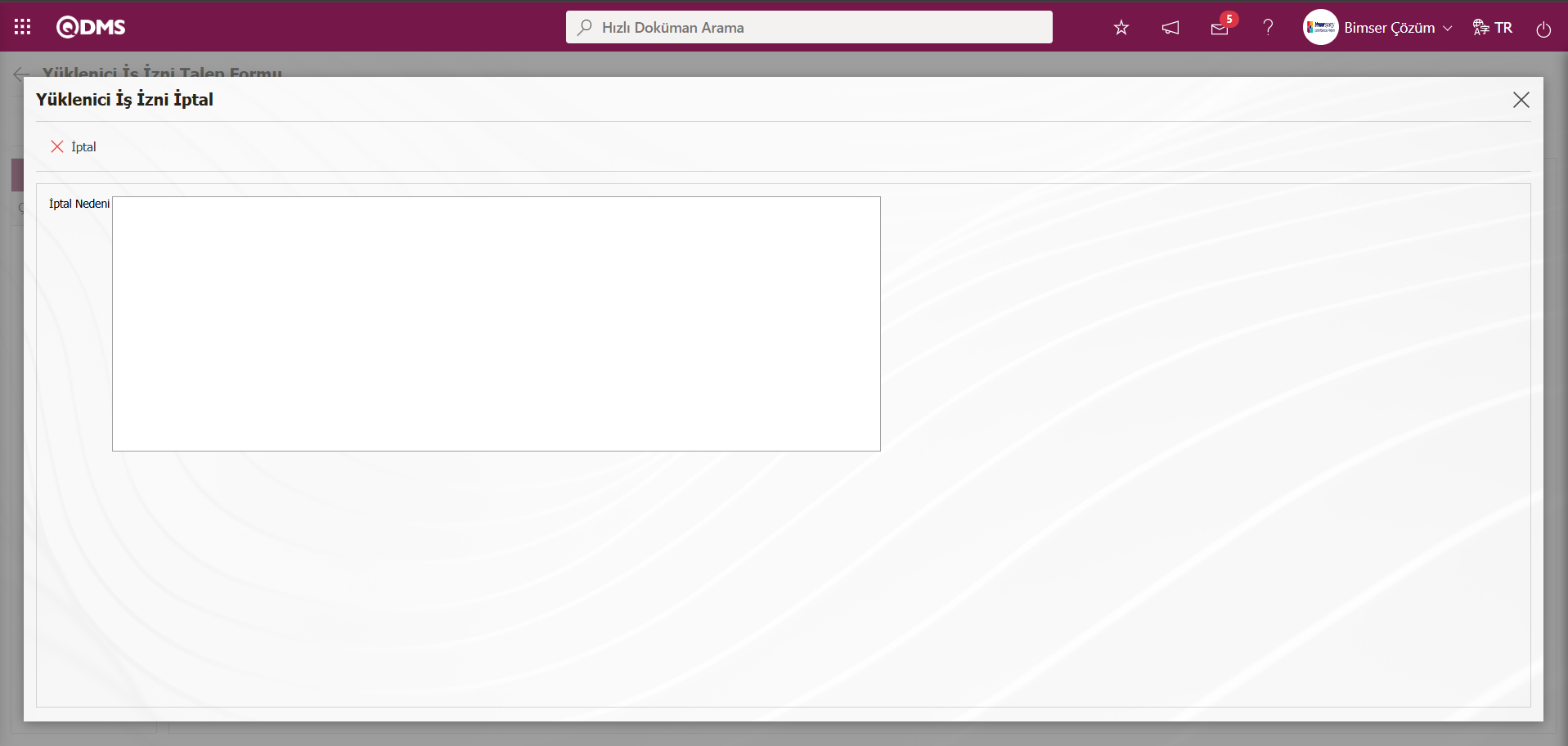
Çalışma Yapılacak Harita Sekmesi: Bu sekmede çalışma yapılacak yerler görüntülenir. İstenirse çalışma yapılacak harita üzerinde butonlar yardımıyla düzenleme, güncelleme ve değişiklik yapılıp kaydedilir. Sil butonu ile çalışma yapılacak işaretli yerler silinir. Güncelle butonu tıklanarak harita ile ilgili herhangi bir düzeltme veya değişiklik yapılır. Kaydet butonu ile Harita üzerinde yapılan değişikler kaydedilir. (+) ve (–) butonları ile harita boyutu büyütülüp küçültülür.
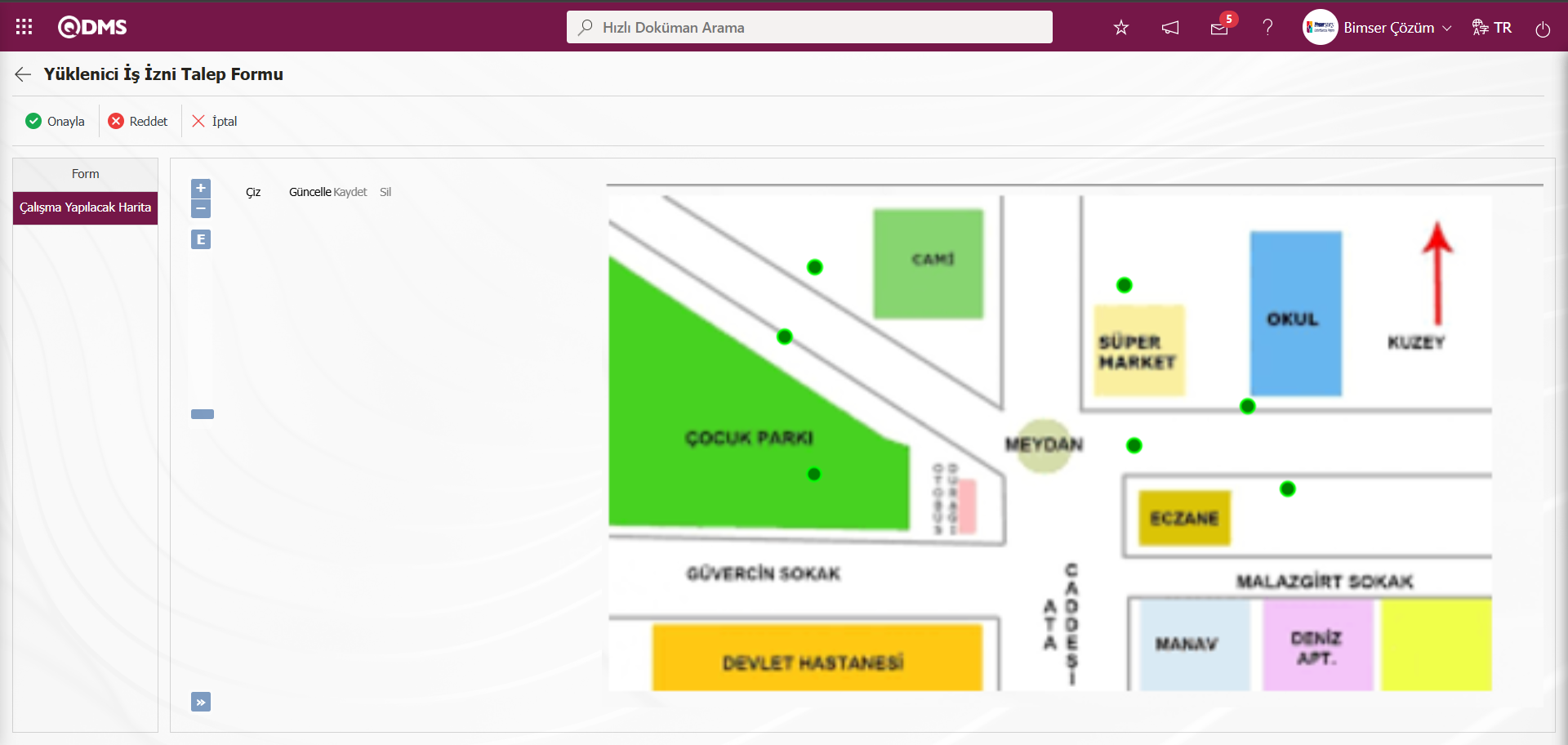
Yüklenici İş İzni Talep Formu ekranında Form sekmesi tıklanılır.
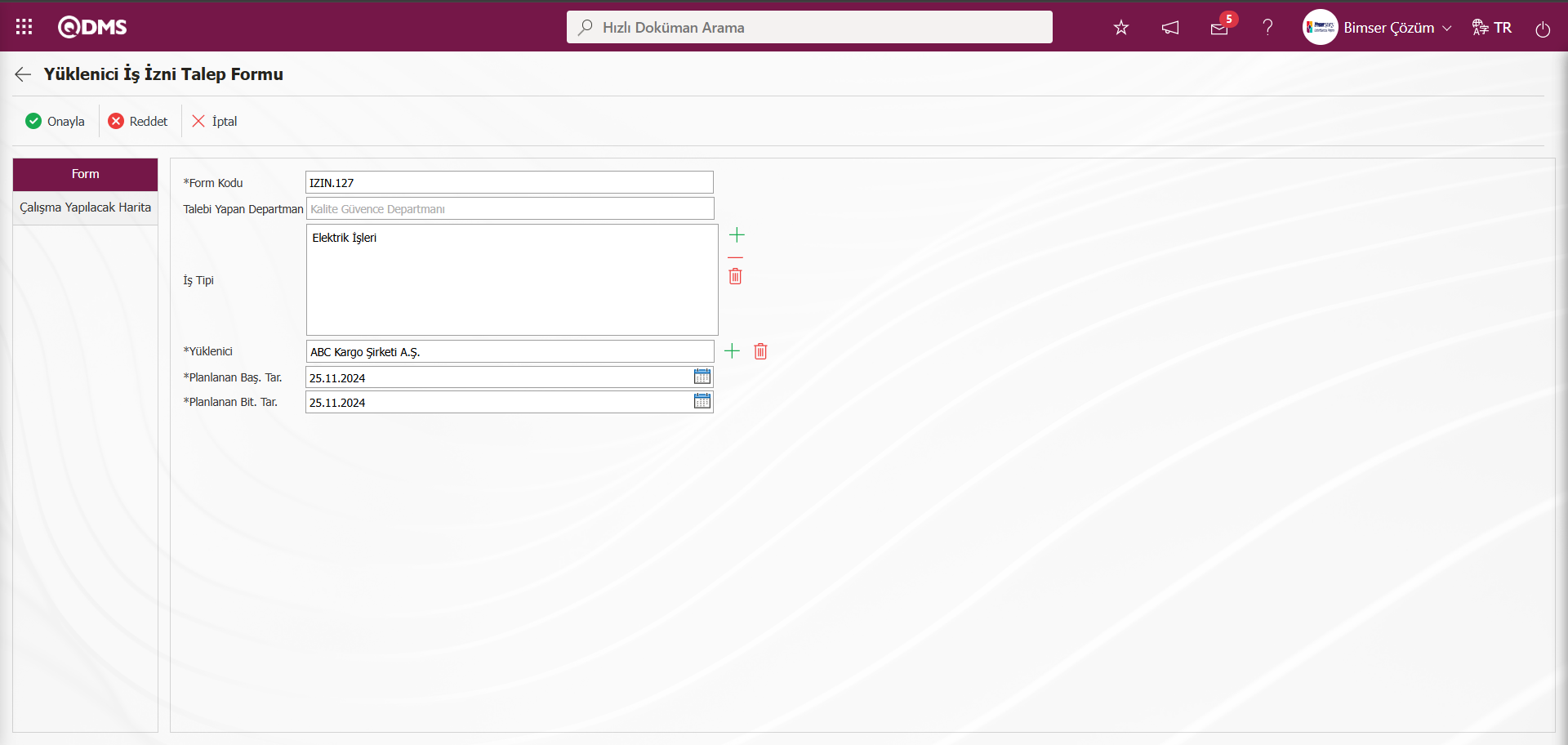
Yüklenici İş İzni Talep Formu ekranında Form sekmesinde yüklenici iş izni form için  butonu tıklanır.
butonu tıklanır.
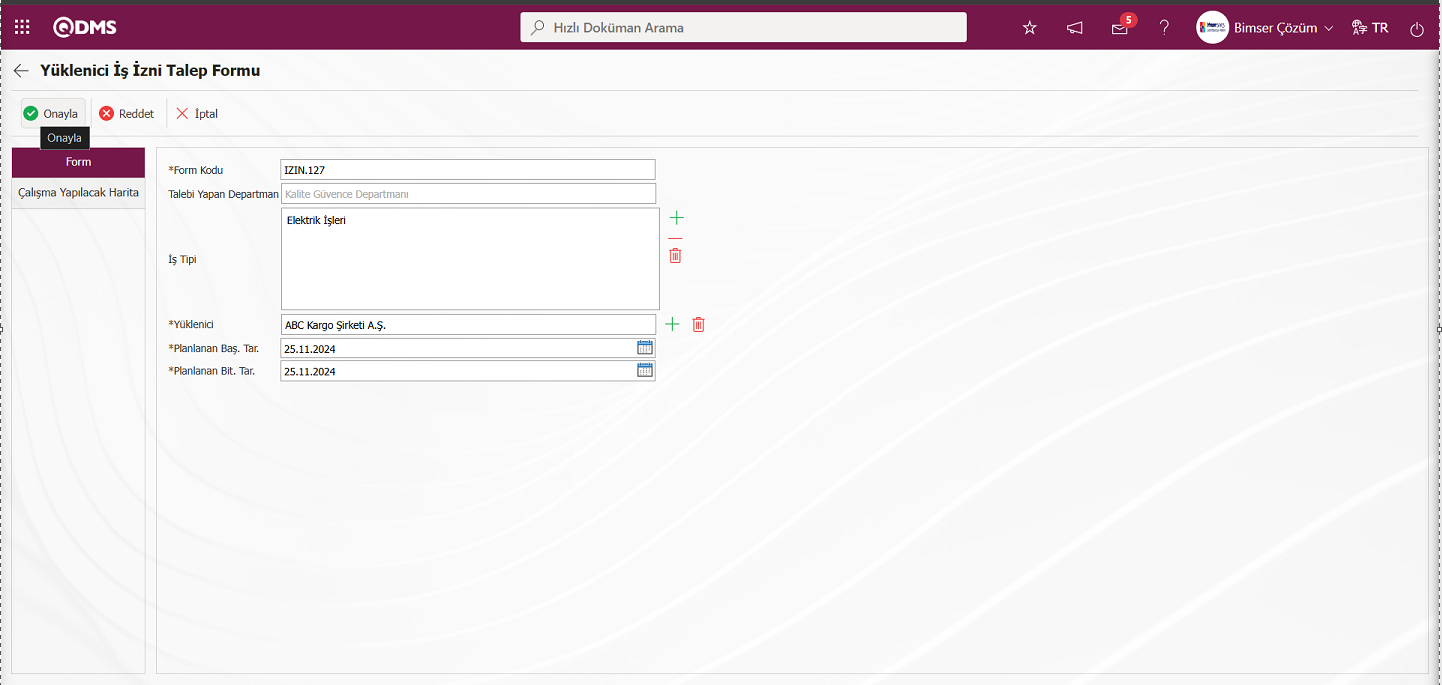
İK onayı aşamasında onaydaki kişi tarafından  butonu tıklanarak Yüklenici İş İzni Talep Formu onaylanır.
butonu tıklanarak Yüklenici İş İzni Talep Formu onaylanır.
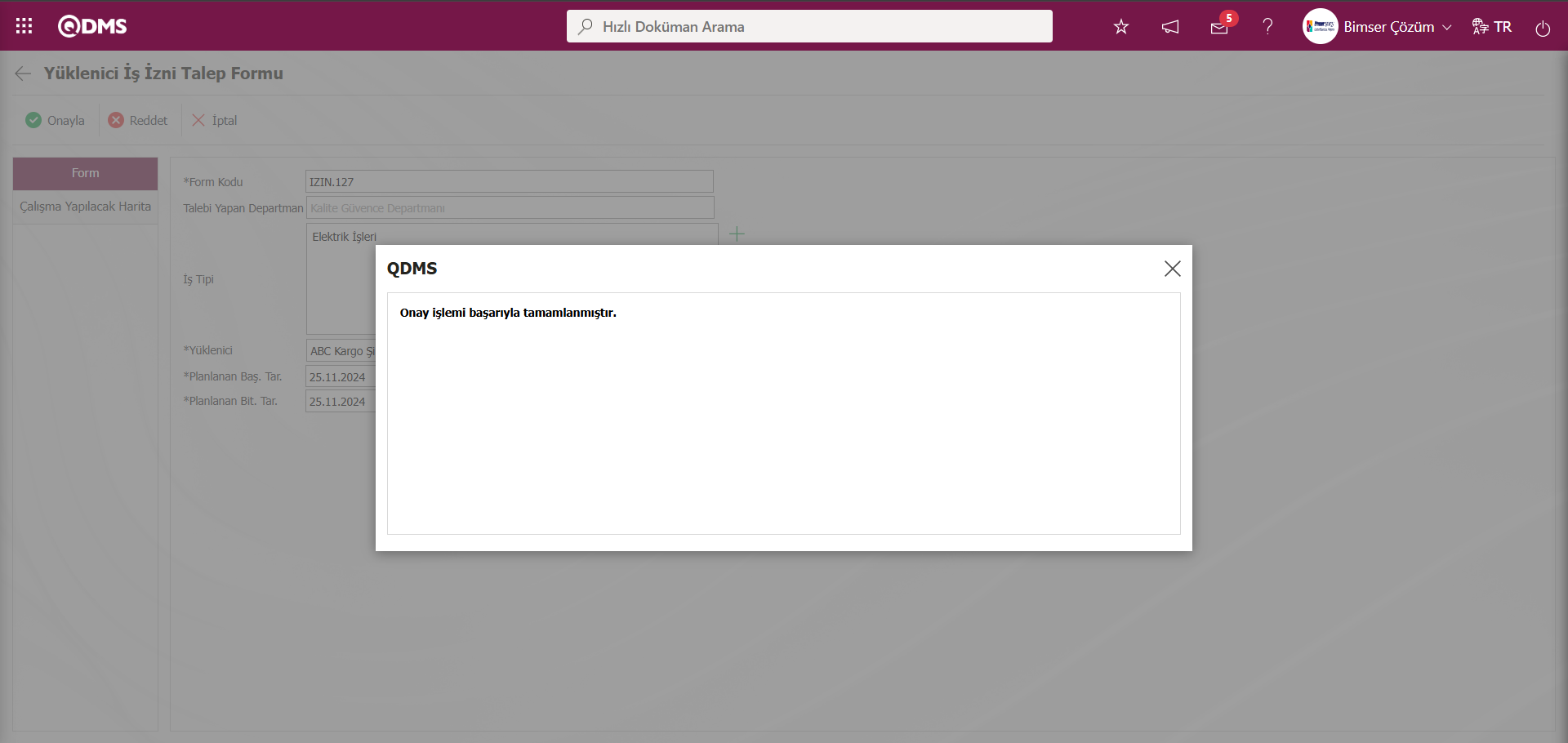
Yüklenici İş İzni Talep Formu İşlemleri ekranında Liste sekmesinde yüklenici iş izni formu durumu “Yüklenici Personel Seçimi” statüsüne gelir.
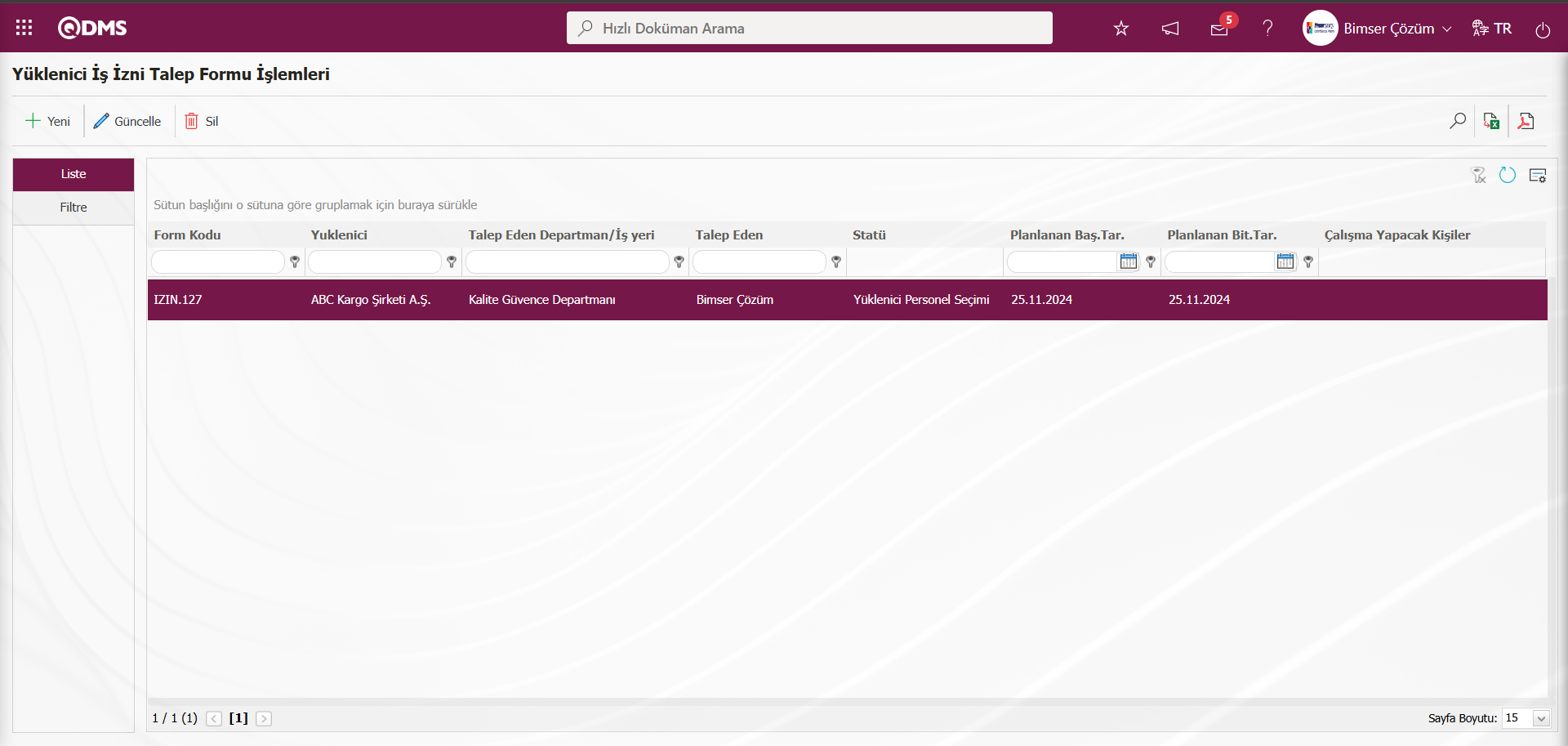
İK onayından sonra, yükleniciye personel ataması yapması için mail gider. Yüklenici Personel Belirleme (Talepte seçilmiş yükleniciye işe uygun personel belirleme için görev düşer). (Müşteri Tedarikçi Tanımlama menüsüne tanımlanmış Tedarikçi tipli Yüklenicilerin mail adresi, sorumlu ve dil alanı bilgisi girilmelidir. Her Yüklenici, sisteme tanımlanmış tedarikçi kodu kullanıcı adı olacak şekilde şifresi ise sistem tarafından atanmış bir şifre ile giriş yapabilir. Şifre ve kullanıcı adı bilgileri Yükleniciye giden ilk mailde bildirilir. QDMS’e giriş linki giden her mailde iletilmektedir. Bir sonraki işler için giden mailde kullanıcı adı ve şifresi yazmaz. Yüklenici giriş ekranında şifremi unuttuma tıklayarak mail adresine yeni şifre gelmesini sağlatabilir. Yüklenici Personel Seçim ve Yeni Personel giriş işlemi için gönderilen 2 ayrı linke tıklayarak işlem yapmalıdır. Öncelikle personellerini tanımlamalı o personele ait evraklarını yüklemeli sonrasında işe uygun personeli atamak için personel seçim linkinden işlem yapmalıdır.)Giden ilk mailde kullanıcı adı ve şifresi mevcuttur. İlgili linklere tıklayarak işe uygun personel atanır. Gerekli çalışma tamamlandıktan sonra yüklenicinin atandığı personellerin onaylanması için akışta yer alan kullanıcıya onaya düşer. Yüklenici şifresini unutursa beni hatırla butonuna tıklayarak şifre alabilir.
Yüklenici Personel Seçimi (Yükenici İş İzni Modülü parametrelerinden 17 numaralı “Yüklenici Personel Seçimi Yüklenici tarafından yapılsın mı ?” parametre değeri “Evet” seçilerek parametre aktif olduğunda bu onay kullanılır)
![A white background with black dots
Description automatically generated]ref40
Yeni Personel Giriş Linki tıklanır.
![A white background with black dots
Description automatically generated]ref40
Yeni Personel Giriş Linki tıklanarak Kullanıcı Adı ve şifresi yazılarak giriş yapılır.
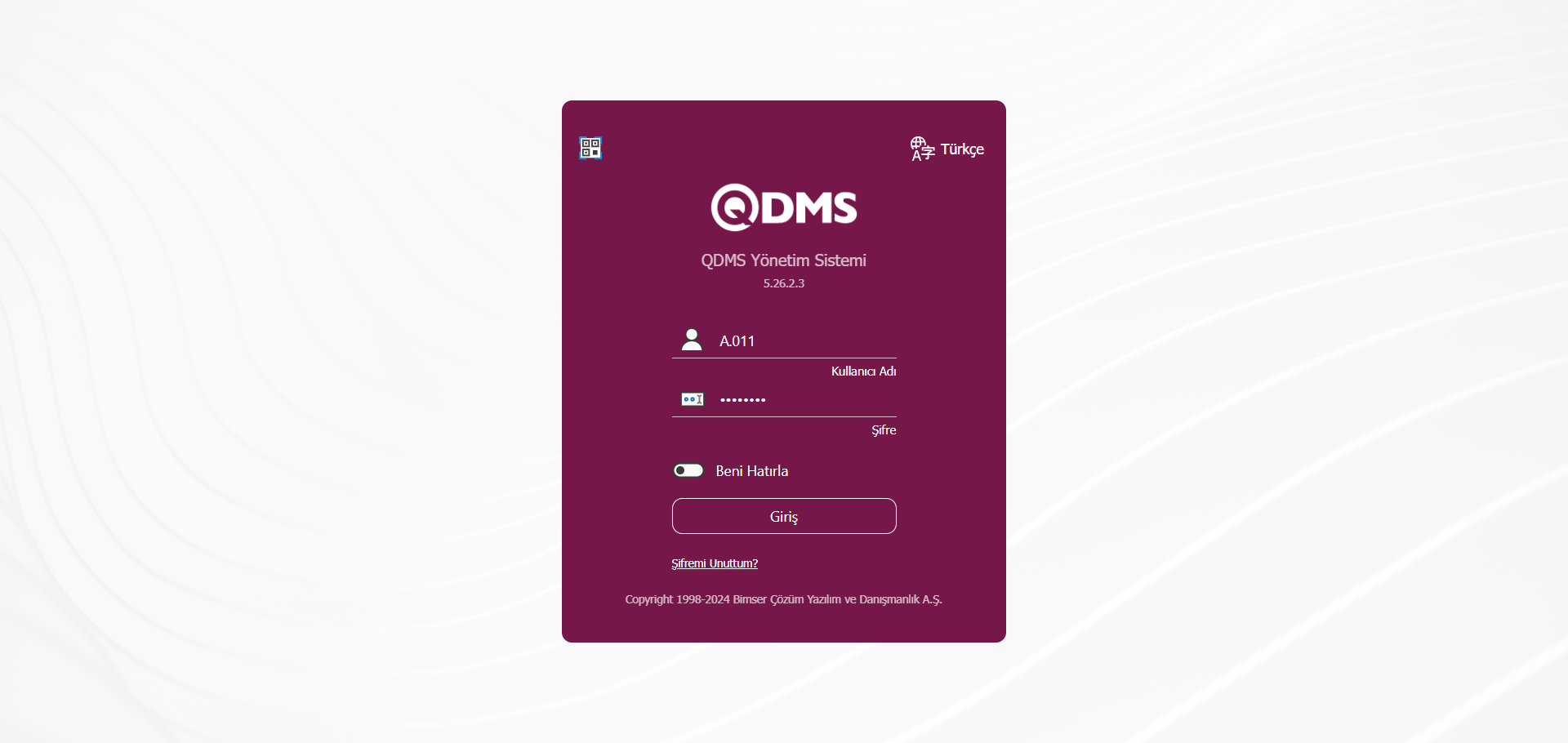
Giriş işlemlerinden sonra Yüklenici Personel ekranı açılır.
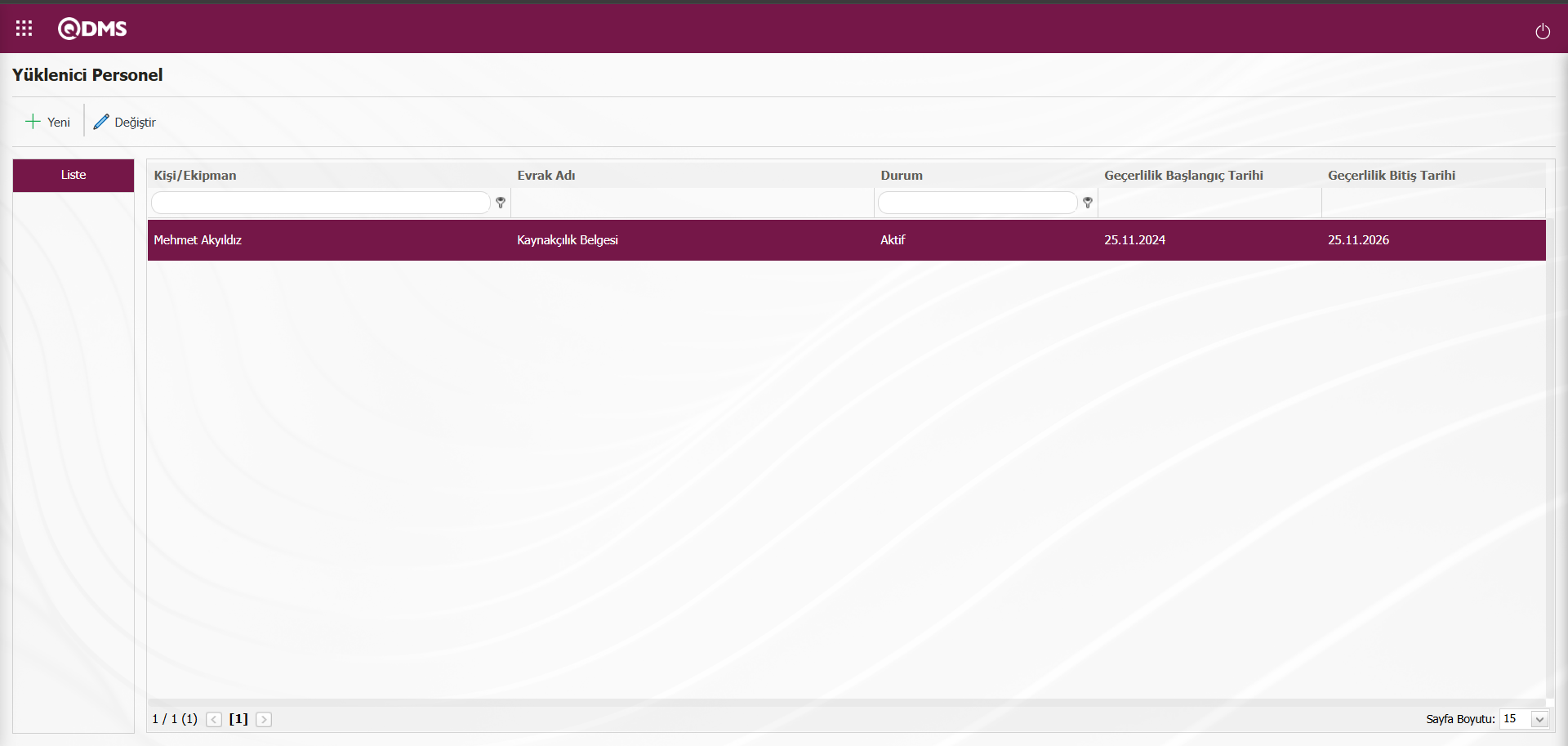
Ekrandaki bulunan butonlar yardımıyla;
 : Yeni bir yüklenici personel eklenme işlemi yapılır.
: Yeni bir yüklenici personel eklenme işlemi yapılır.
 : Listede seçili yüklenici personel bilgisinin güncelleme işlemi yapılır.
: Listede seçili yüklenici personel bilgisinin güncelleme işlemi yapılır.
Yüklenici Personel ekranına yeni bir yüklenici personel eklemek için ekranın sol üst köşesindeki  butonu tıklanılır.
butonu tıklanılır.
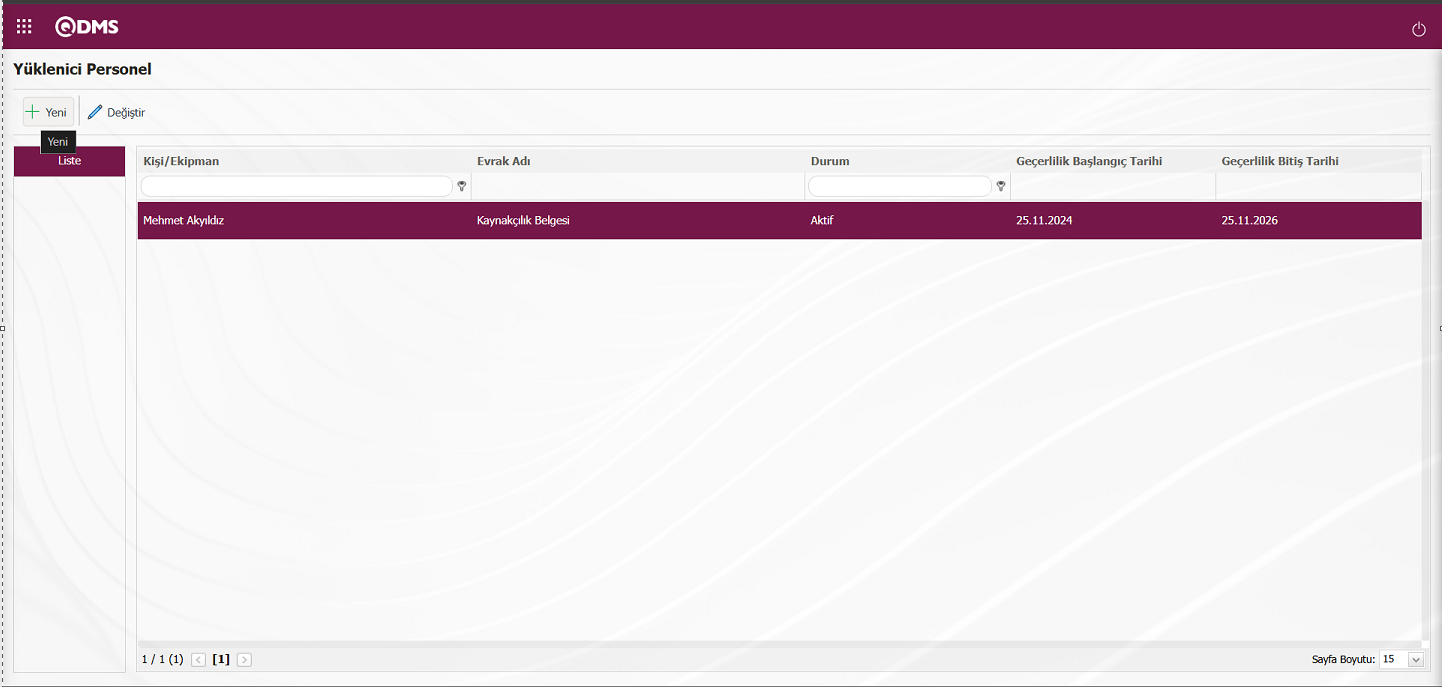
Yüklenici Personel Tanımlama-Yeni Kayıt ekranı görüntülenir. Liste ve Evraklar sekmesi olmak üzere iki sekme karşımıza çıkar.
Liste Sekmesi: Kişi/ Ekipman tanımlama işlemi yapıldığı sekmedir. Kişi/ Ekipman alanında seçeneklerinden seçim yapılır. Kişi/ Ekipman alanında kişi seçeneği seçilerek Kişi/ Ekipman tanımı kişinin adı/ soyadı bilgisi yazılarak kişi tanımlama işlemi yapılır. Kişi/ Ekipman alanında ekipman seçeneği seçilerek Kişi/ Ekipman tanımı ekipmanın tanım bilgisi yazılarak ekipman tanımlama işlemi yapılır.
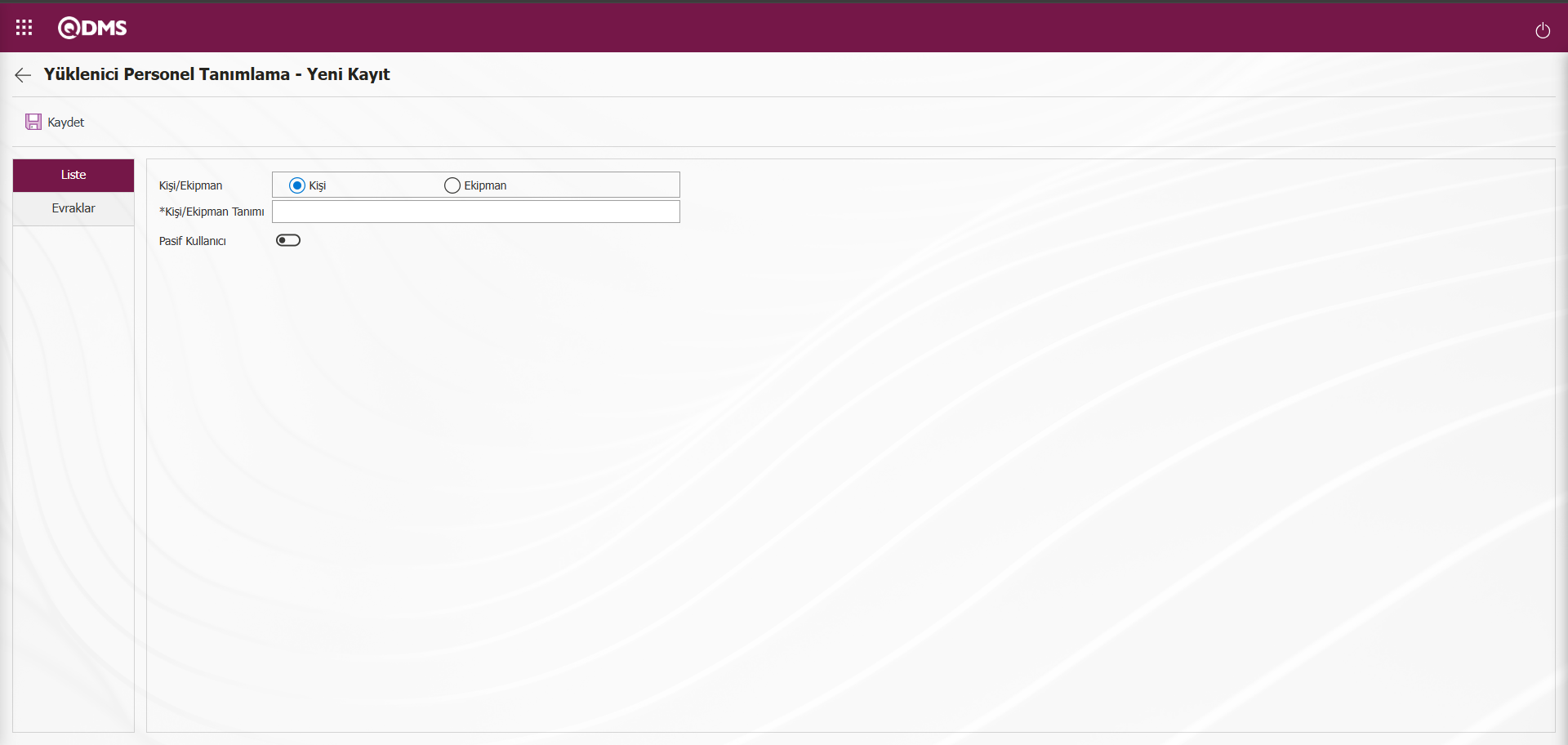
Açılan ekranda ilgili alanlar tanımlanır:
Kişi/ Ekipman: Yüklenici Personel Tanımlama-Yeni Kayıt ekranında kişi ve ekipman seçeneklerinde seçim yapıldığı alandır.
Kişi/ Ekipman Tanımı: Yüklenici Personel Tanımlama-Yeni Kayıt ekranında seçilen seçeneğe göre kişi veya ekipman tanımlama işlemi yapıldığı alandır.**
Pasif Kullanıcı: Yüklenici Personel Tanımlama-Yeni Kayıt ekranında tanımlanan kullanıcının pasif kullanıcı olarak tanımlanması için ilgili check box ‘ın işaretlendiği alandır.
Yüklenici Personel Tanımlama-Yeni Kayıt ekranında kişi/ ekipman alanında kişi seçilerek, Kişi/ Ekipman Tanımı alanında kişinin adı/ soyadı bilgisi yazılarak çalışacak kişinin tanımlama işlemi yapılır.
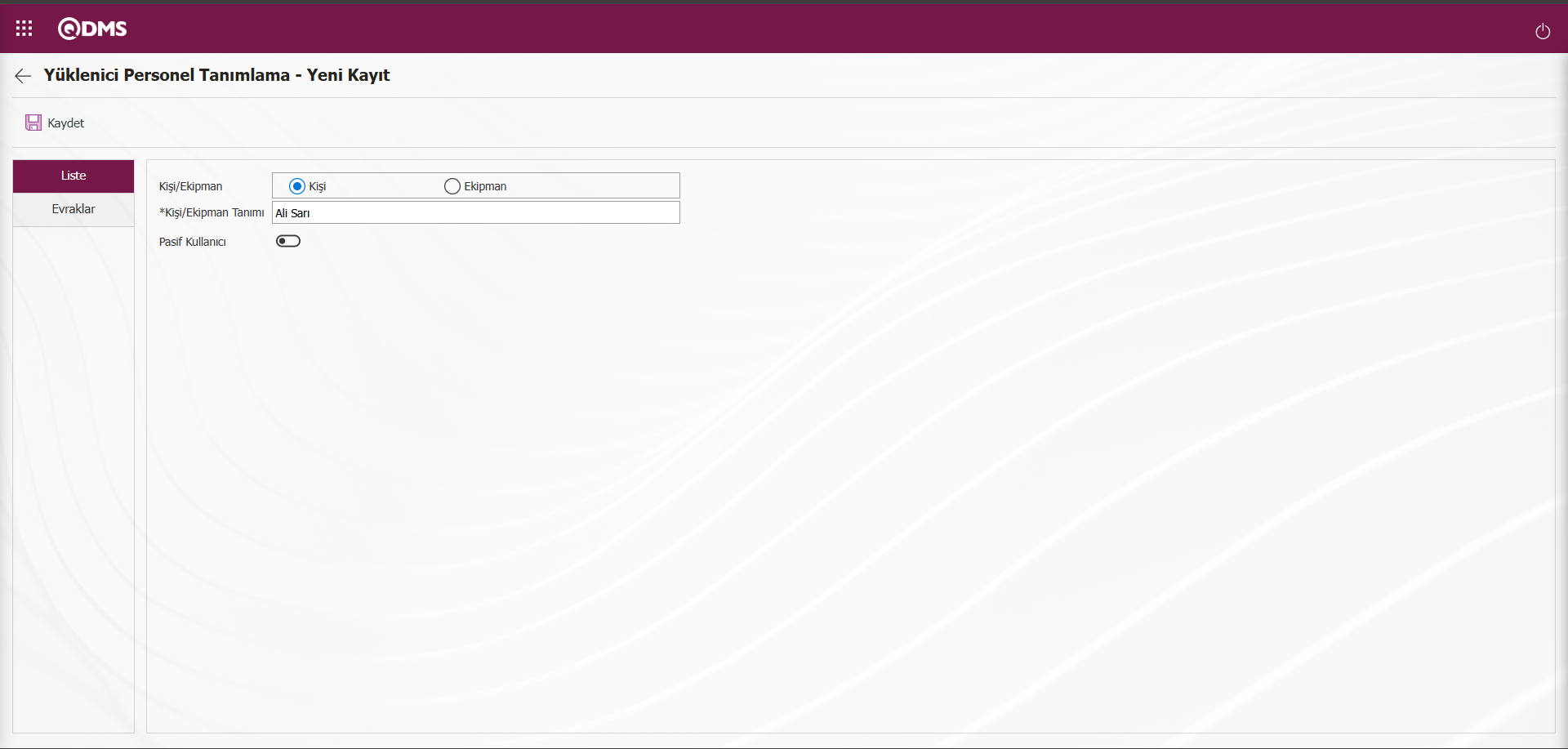
Evraklar Sekmesi: Tanımlanan kişi/ ekipmanın (personelinin) evraklarının tanımlama işleminin yapıldığı sekmedir. Personel evraklarını tanımlama işlemi için Evraklar sekmesi tıklanılır.
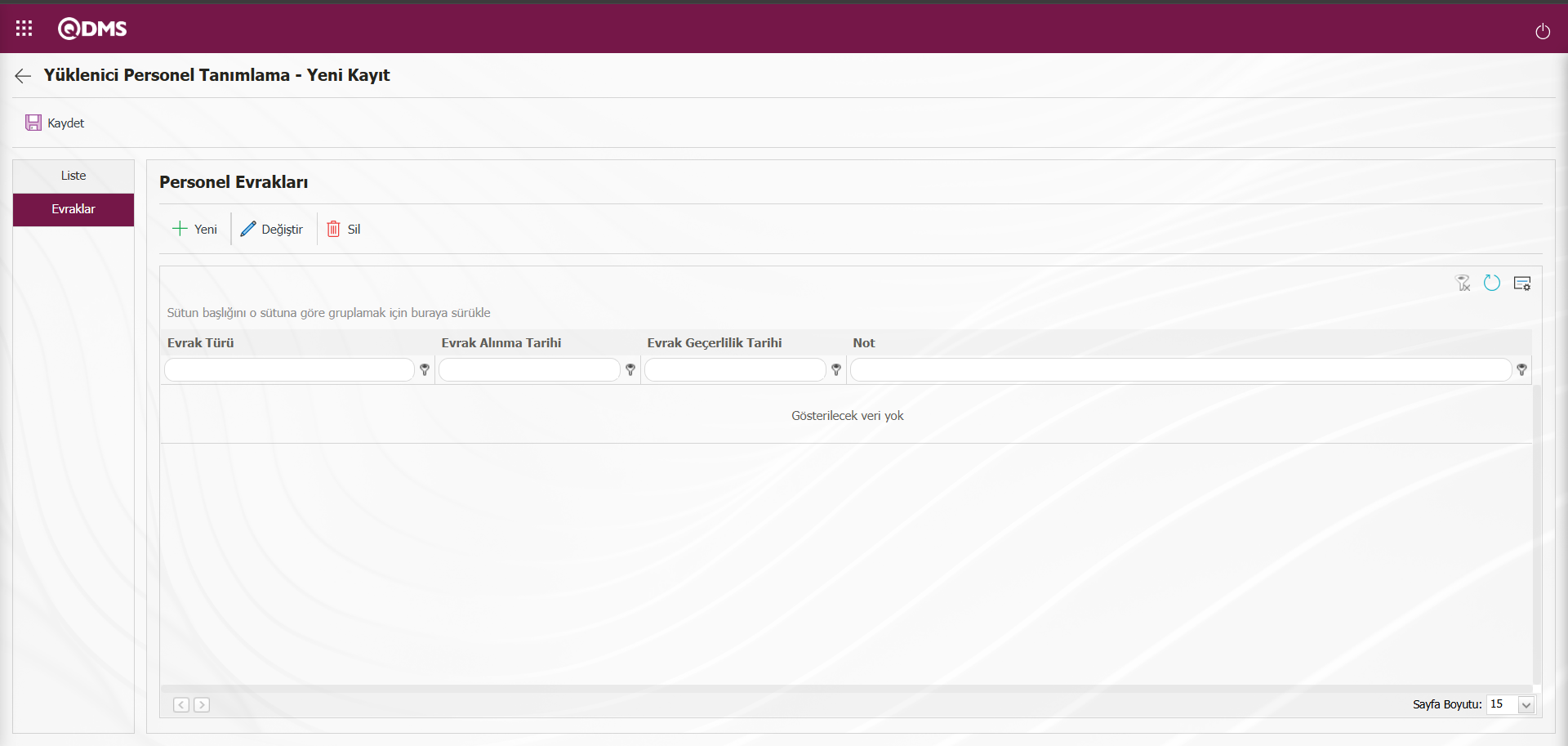
Ekrandaki bulunan butonlar yardımıyla;
 : Yeni bir evrak tanımlama işlemi yapılır
: Yeni bir evrak tanımlama işlemi yapılır
 : Listede seçili evrak bilgisinin güncelleme işlemi yapılır.
: Listede seçili evrak bilgisinin güncelleme işlemi yapılır.
 : Listede seçili evrak bilgisi silinme işlemi yapılır
: Listede seçili evrak bilgisi silinme işlemi yapılır
Personel Evrakları ekranına tanımlanan kişi için yeni bir personel evrağı eklemek için ekranın sol üst köşesindeki  butonu tıklanılır.
butonu tıklanılır.
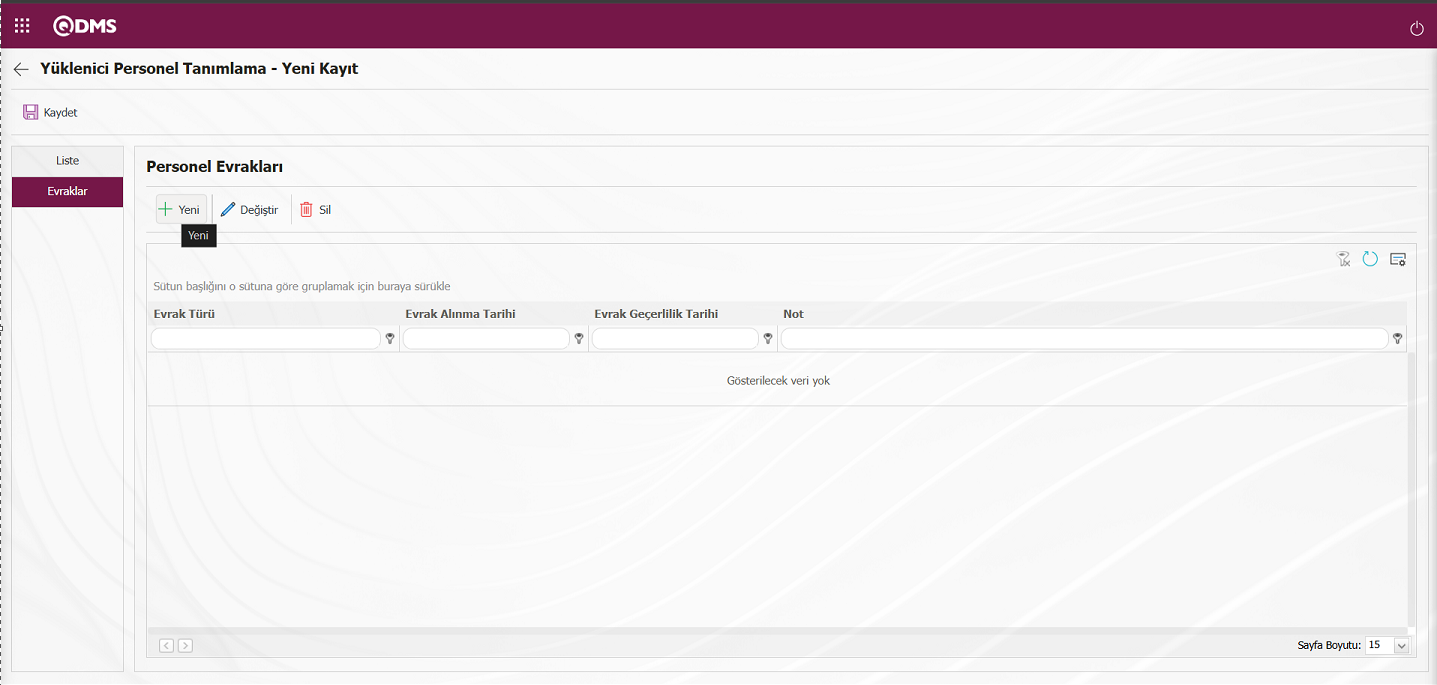 Evrak Tanımlama-Yeni Kayıt** ekranı görüntülenir
Evrak Tanımlama-Yeni Kayıt** ekranı görüntülenir
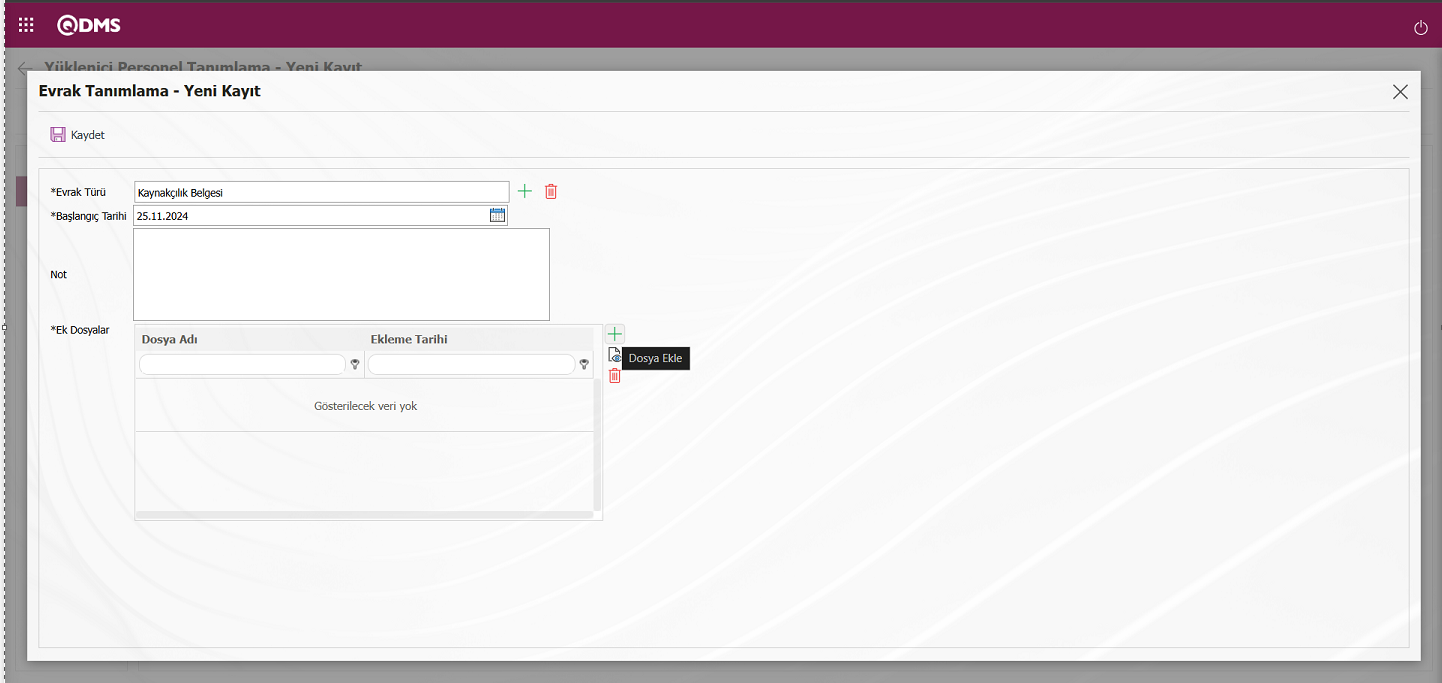
Açılan ekranda ilgili alanlar tanımlanır:
Evrak Türü: Evrak Tanımlama-Yeni Kayıt ekranında evrak türü bilgisinin sistemde tanımlı olan evrak listesinden seçilebildiği alandır.
Başlangıç Tarihi: Evrak Tanımlama-Yeni Kayıt ekranında evrağın başlangıç tarihi bilgisinin açılan takvim alanından seçildiği alandır.
Not: Evrak Tanımlama-Yeni Kayıt ekranında evrağın varsa not bilgisinin yazıldığı alandır.
Ek Dosyalar: Evrak Tanımlama-Yeni Kayıt ekranında evrakla ilgili varsa ek dosyanın yüklendiği kısımdır.
Evrak Tanımlama-Yeni Kayıt** ekranında  (Dosya Ekle) butonu tıklanılır.
(Dosya Ekle) butonu tıklanılır.
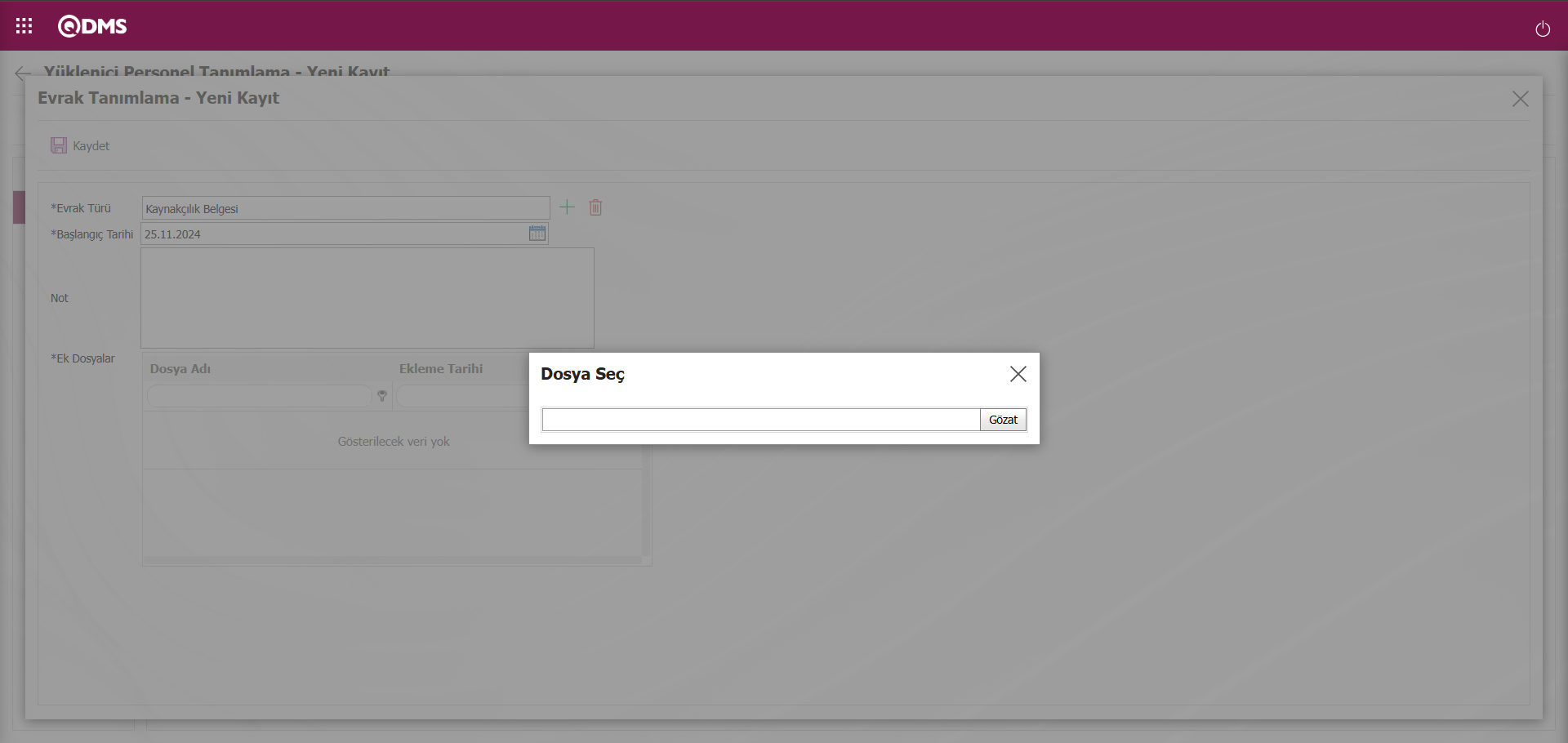
Açılan Dosya Seç ekranında “ ” butonu tıklanılır.
” butonu tıklanılır.
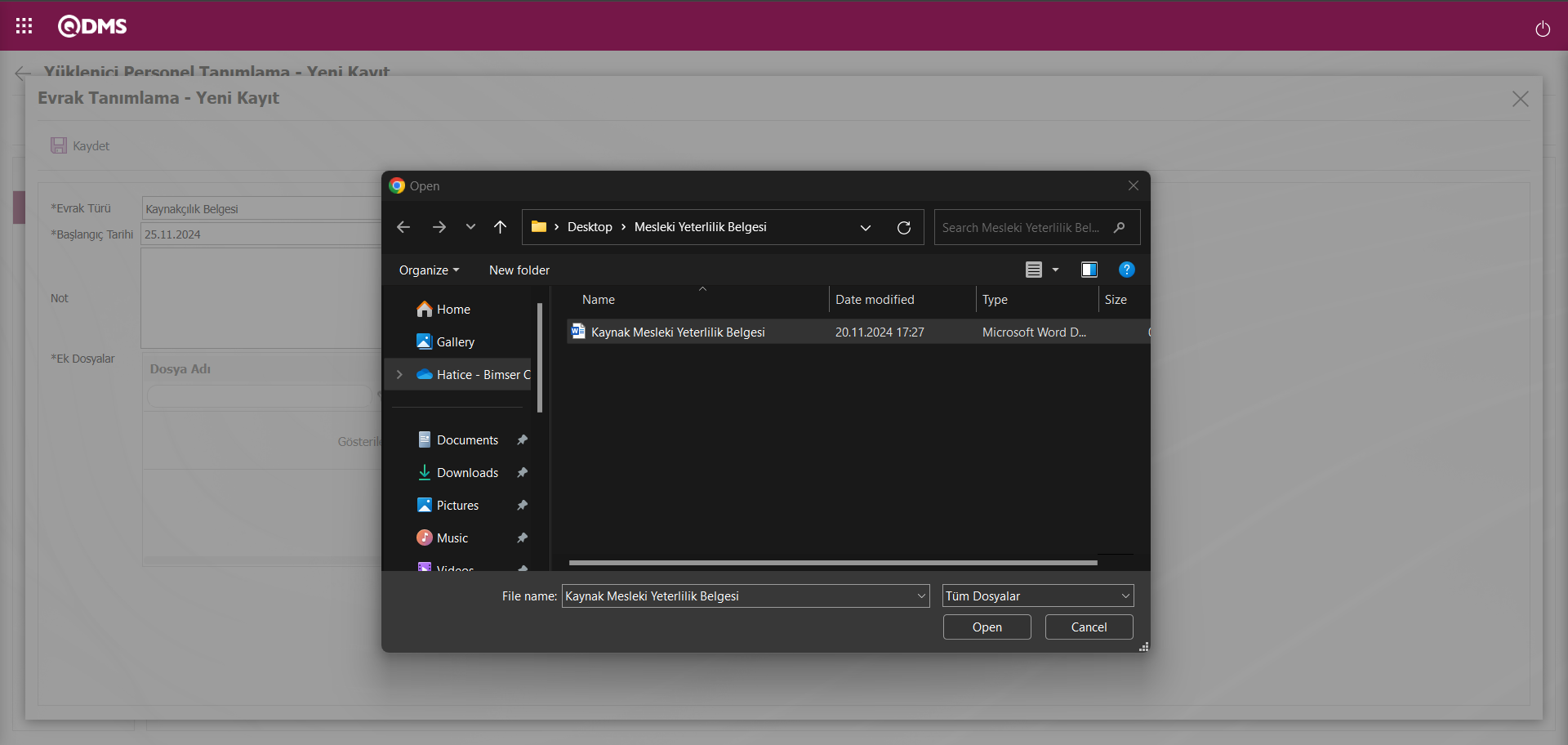
Açılan ekranda eklenecek belge seçilerek yükleme işlemi yapılır. 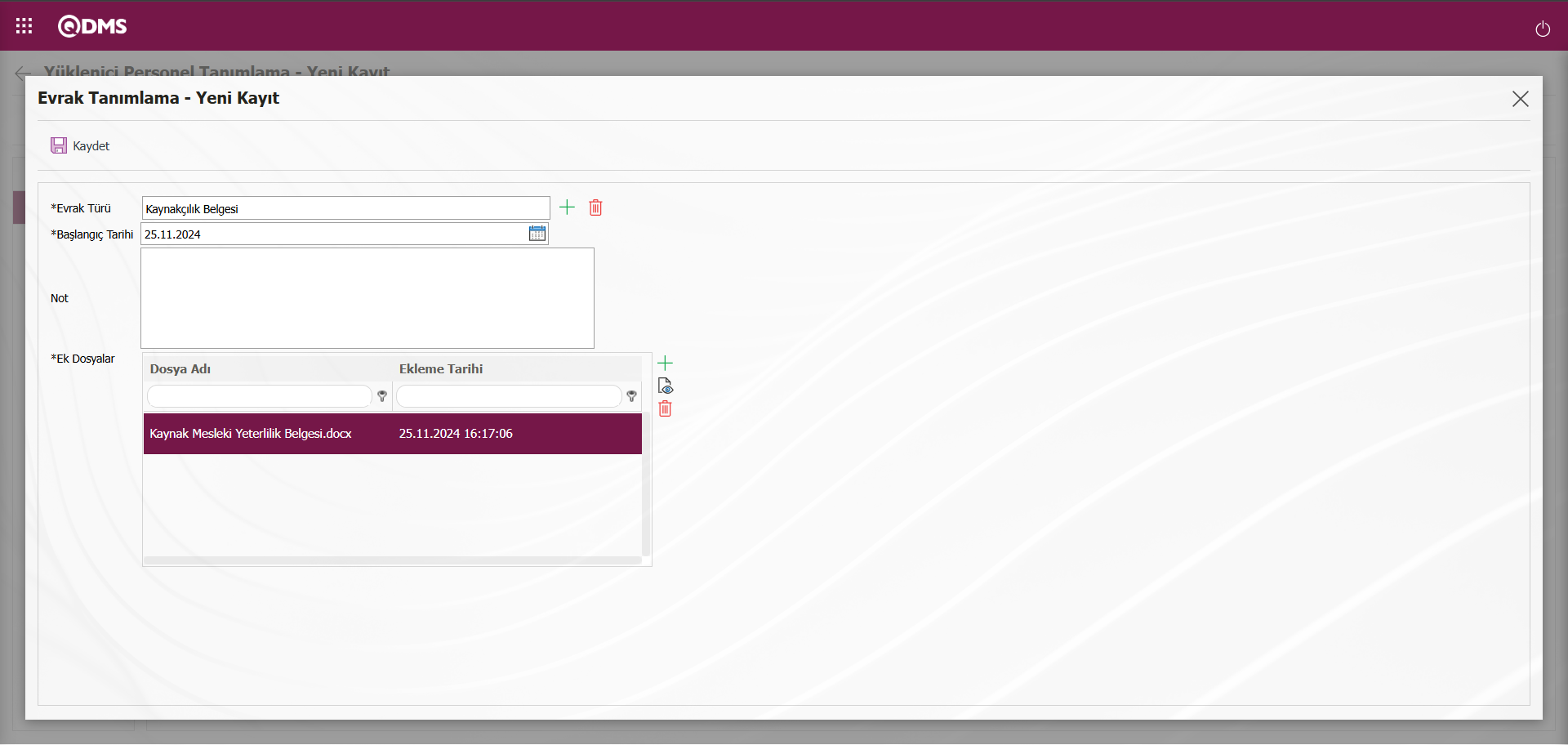
Evrak Tanımlama-Yeni Kayıt ekranından gerekli alanlar ilgili bilgiler girildikten sonra ekranın sol üst köşesindeki  butonu tıklanarak personel için evrak tanımlama kayıt işlemi yapılır.
butonu tıklanarak personel için evrak tanımlama kayıt işlemi yapılır.
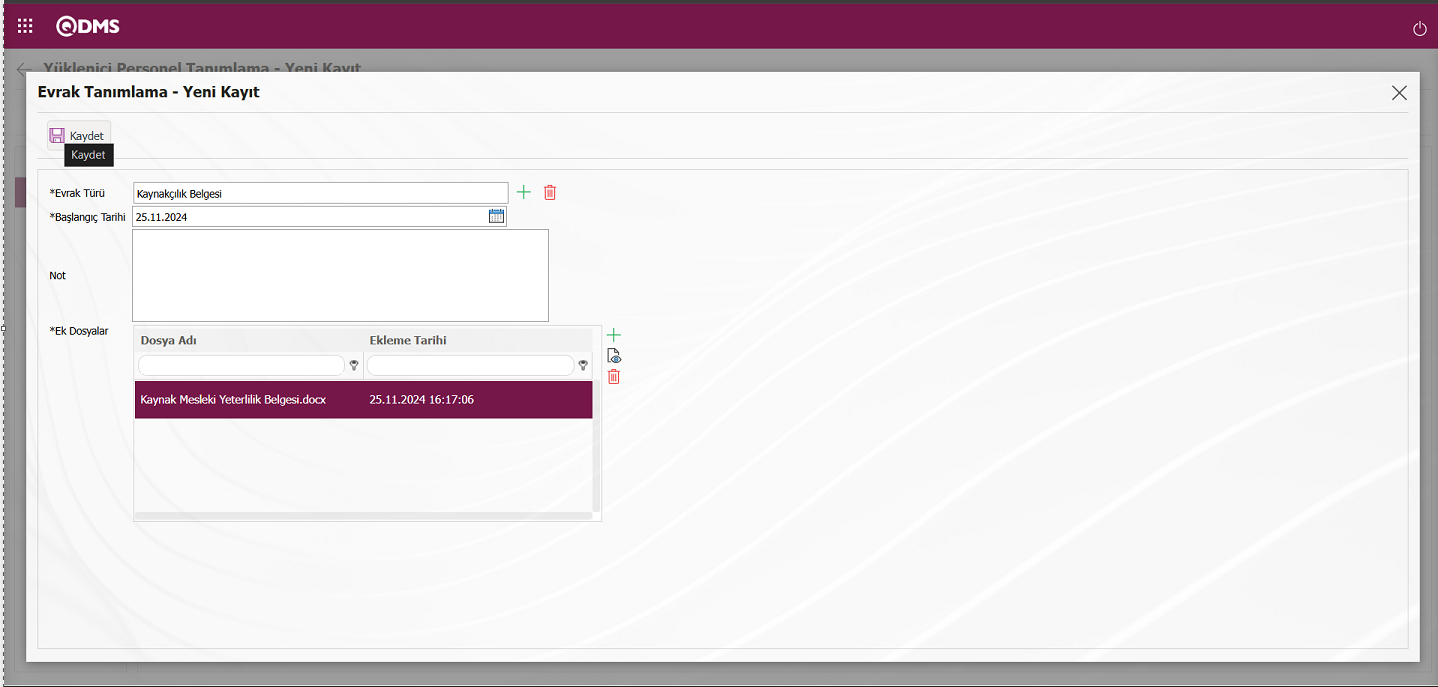
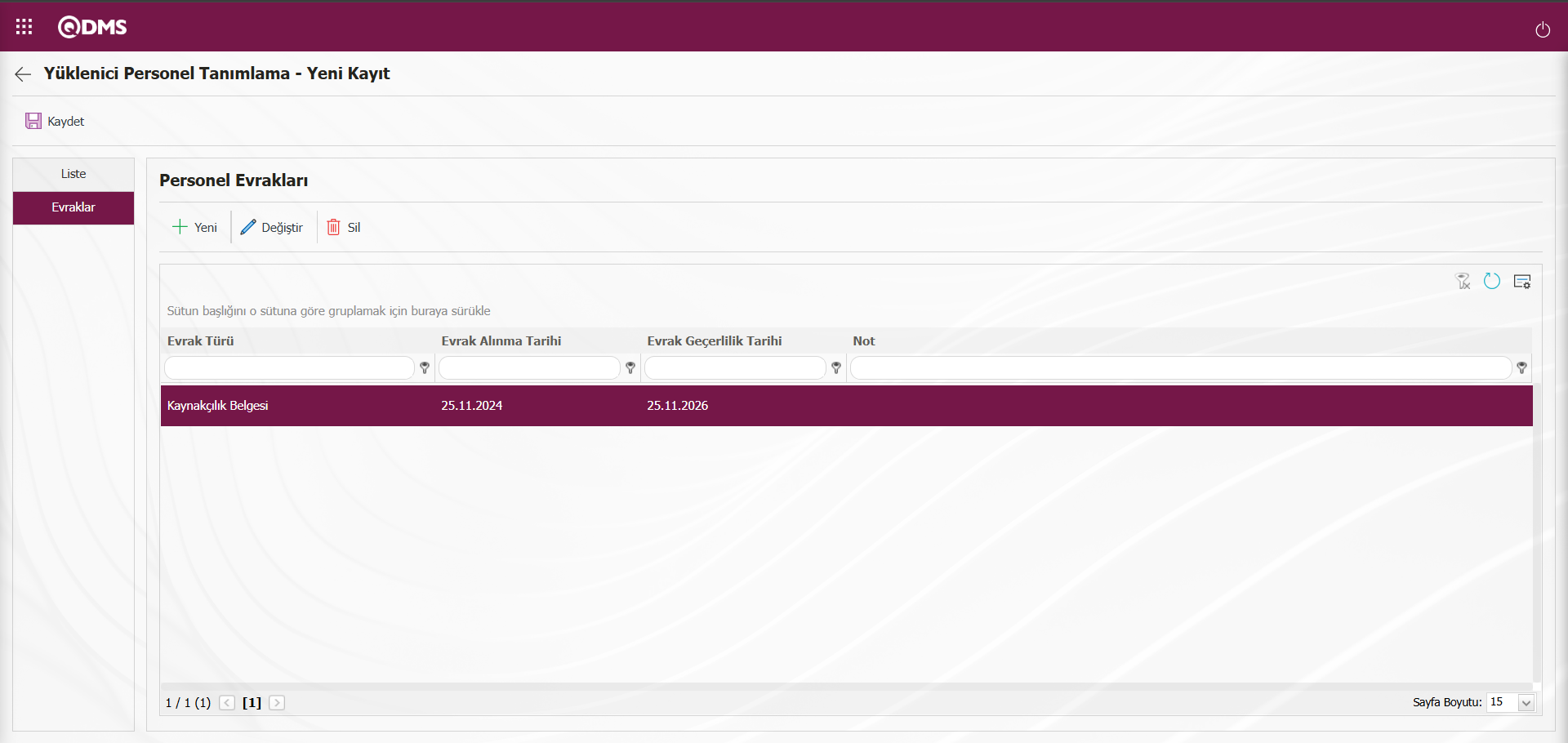
Yüklenici Personel Tanımlama-Yeni Kayıt ekranında liste sekmesi tıklanılır.
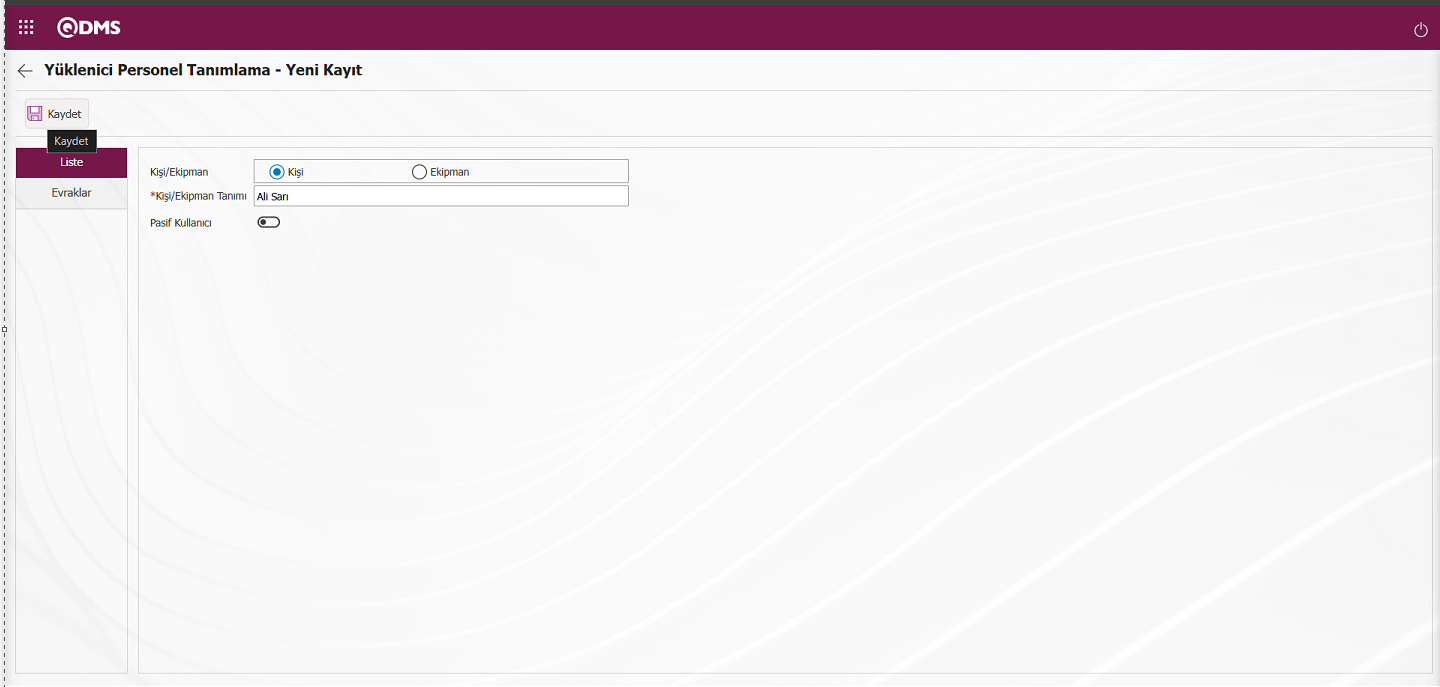
Kişi (Personel) ve kişi için evrak tanımlama işleminden sonra ekranın sol üst köşesindeki  butonu tıklanarak kişi/ ekipman tanımlama kayıt işlemi yapılır.
butonu tıklanarak kişi/ ekipman tanımlama kayıt işlemi yapılır.
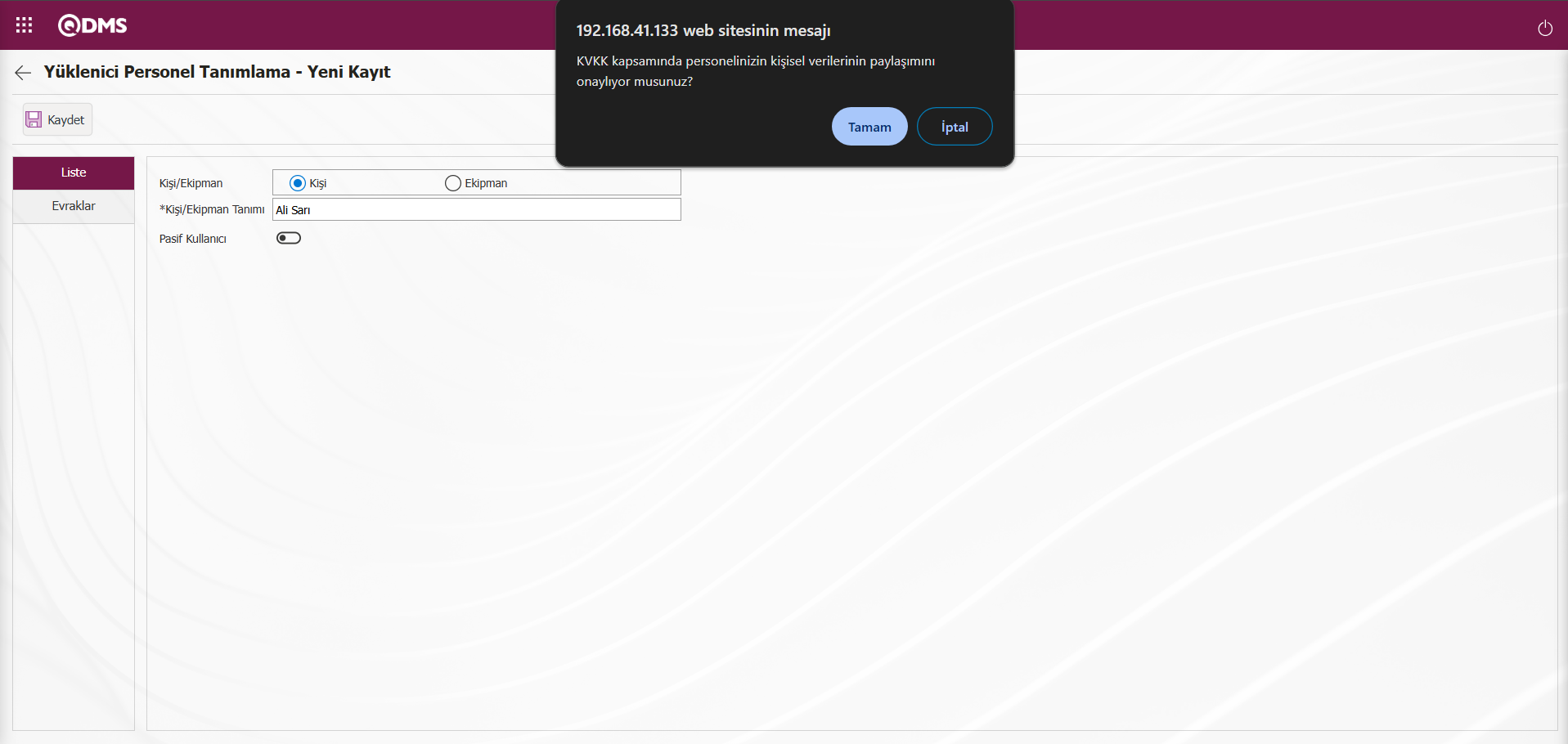
Sistem tarafından “KVKK kapsamında personelinizin kişisel verilerinin paylaşımını onaylıyor musunuz?” mesajında “Tamam” butonu tıklanılır. Yüklenici İş İzni modülü parametrelerinden 44 numaralı “KVKK kapsamında yükleniciden izin istensin mi?” parametresinin parametre değeri “Evet” seçilir.
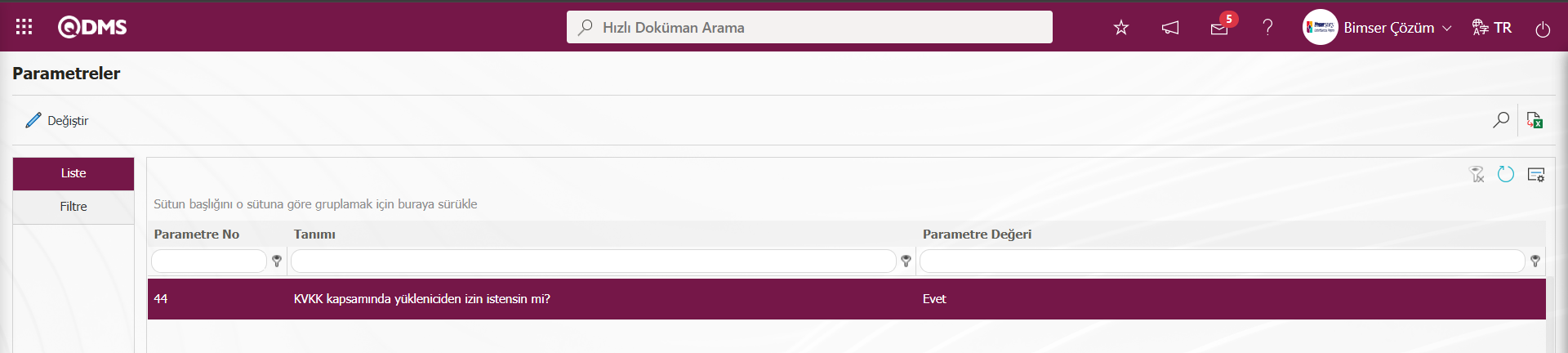
Parametre aktif edildiğinden görüntülenen mesajdır.
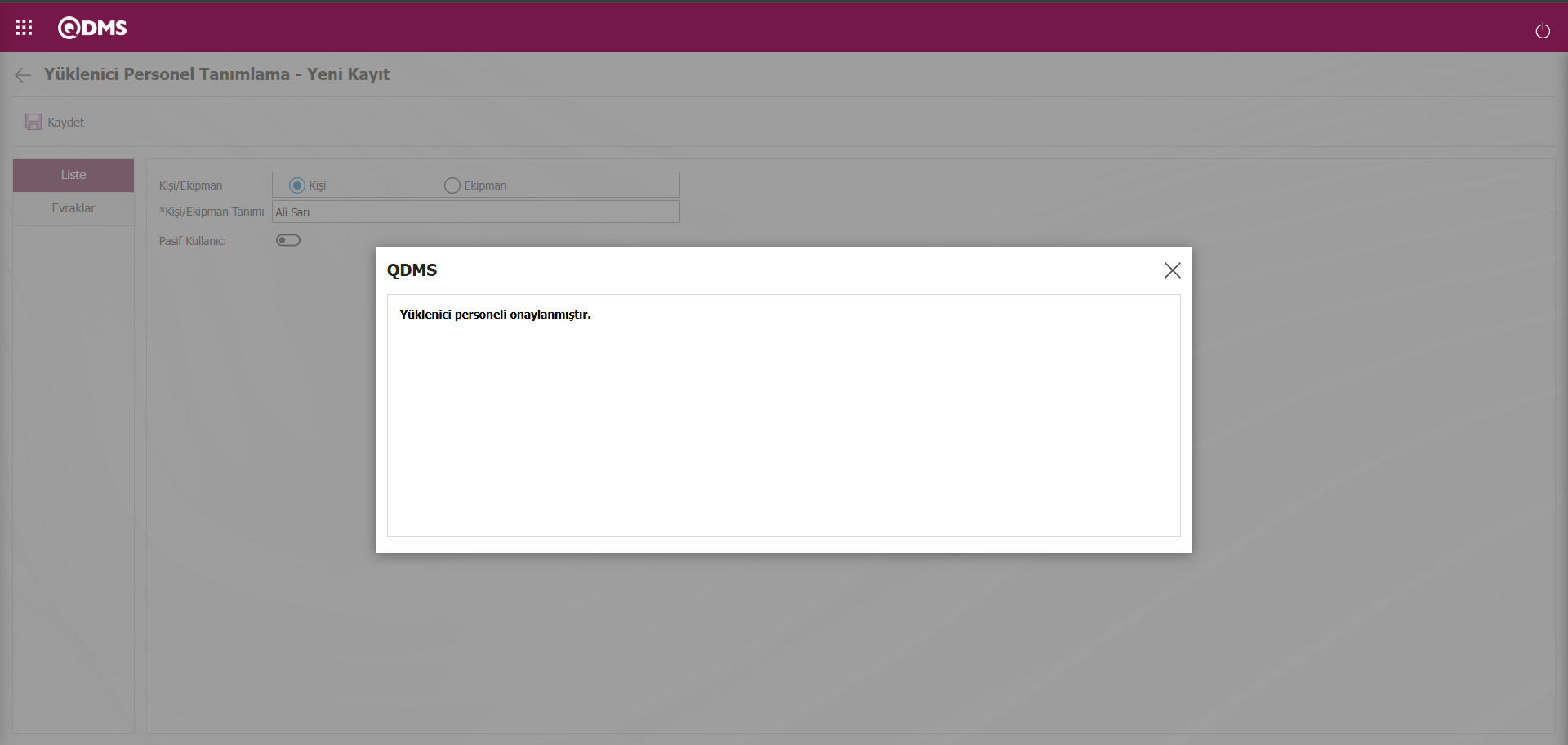
Yüklenici Personel ekranından aynı işlem aşamaları yapılarak tüm kişi/ ekipman tanımlama işlemi yapılır.
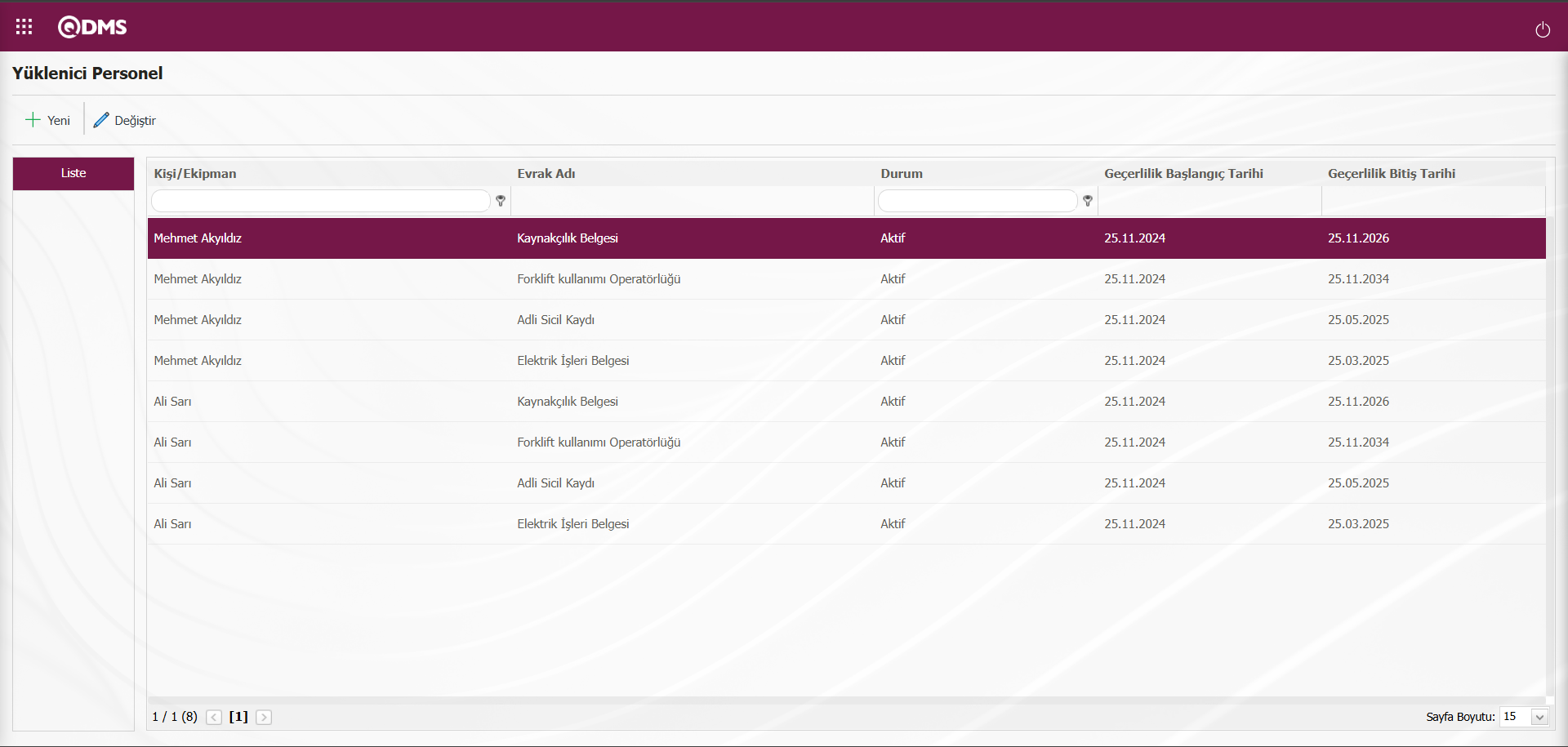
Entegre Yönetim Sistemi/ Yüklenici Personel Havuzu menüsü tıklanarak aynı işlem aşamaları bu menüden yapılmaktadır.
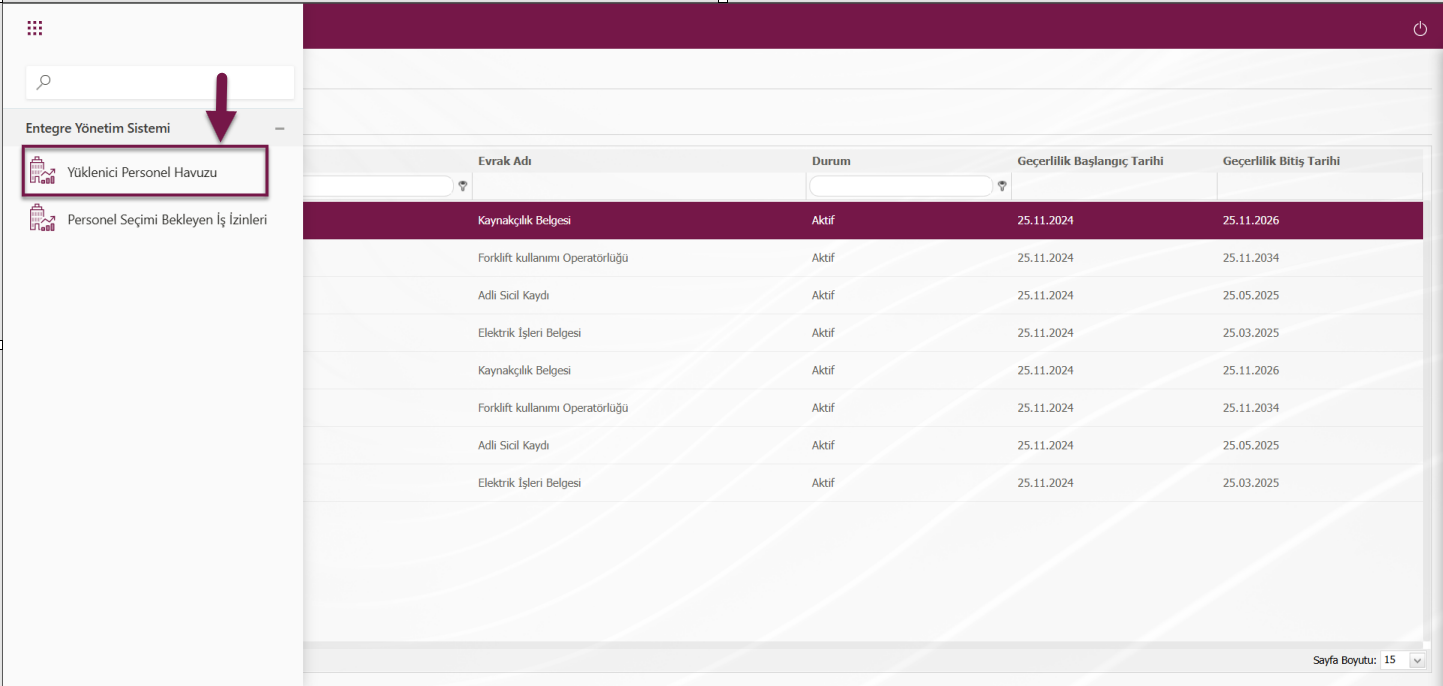
Açılan Yüklenici Personel ekranı açılır. Kişi/ Ekipman ekleme ve evrak tanımlama işlem aşamaları yapılır.
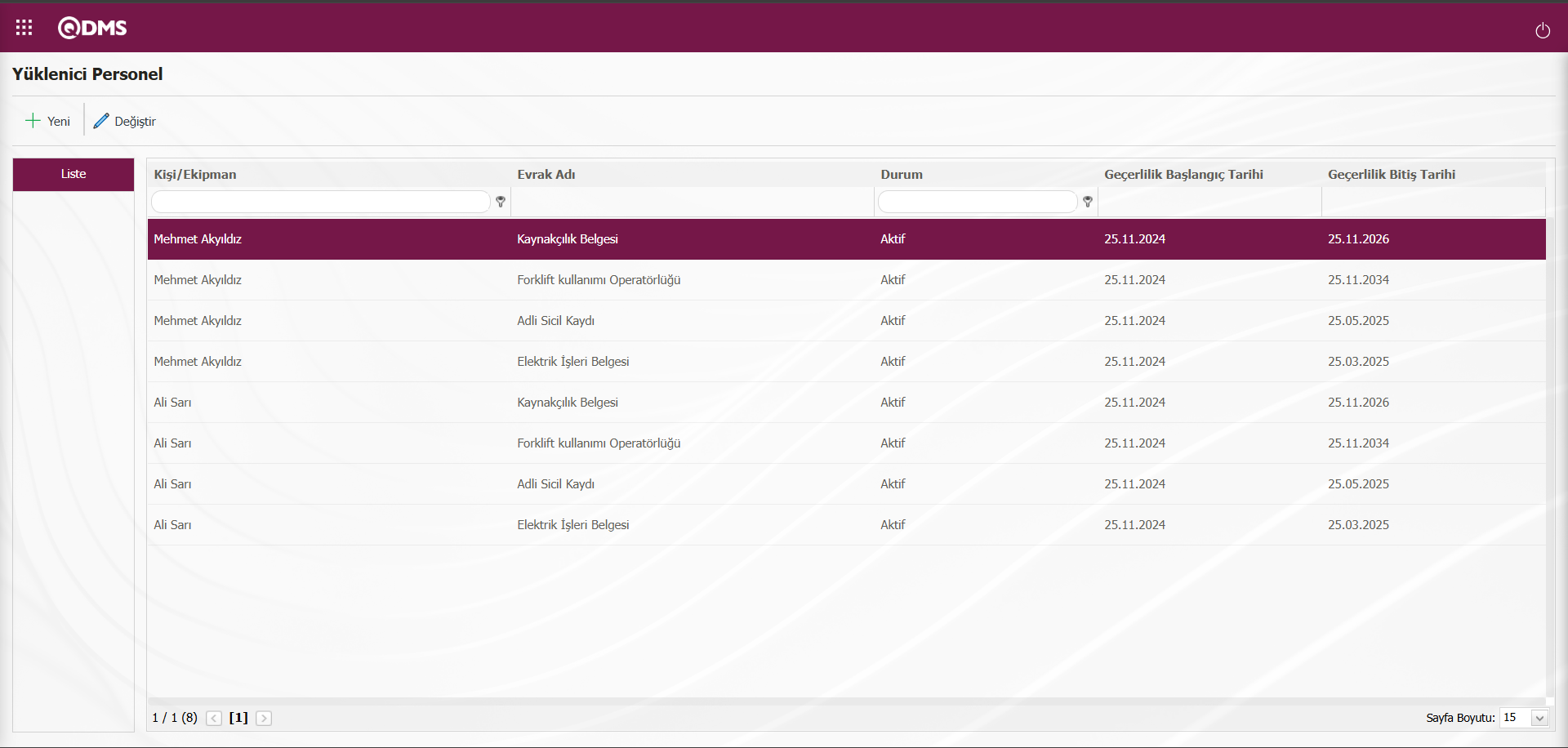
Personel seçimi için Personel Seçim Linki tıklanır.
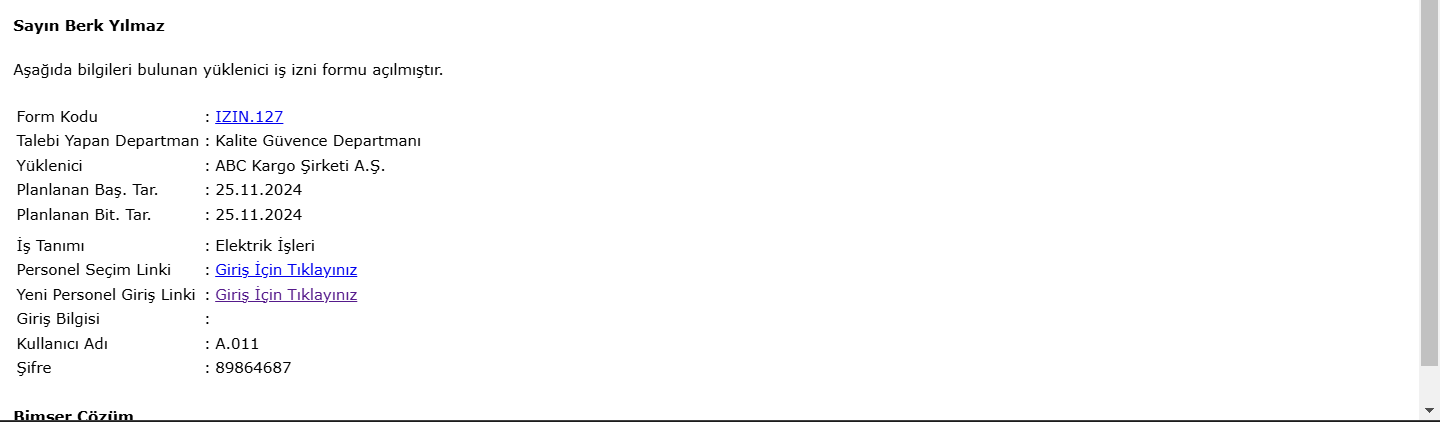
Kullanıcı Adı ve şifresi yazılarak Yüklenici Personelleri ekranı giriş yapılır
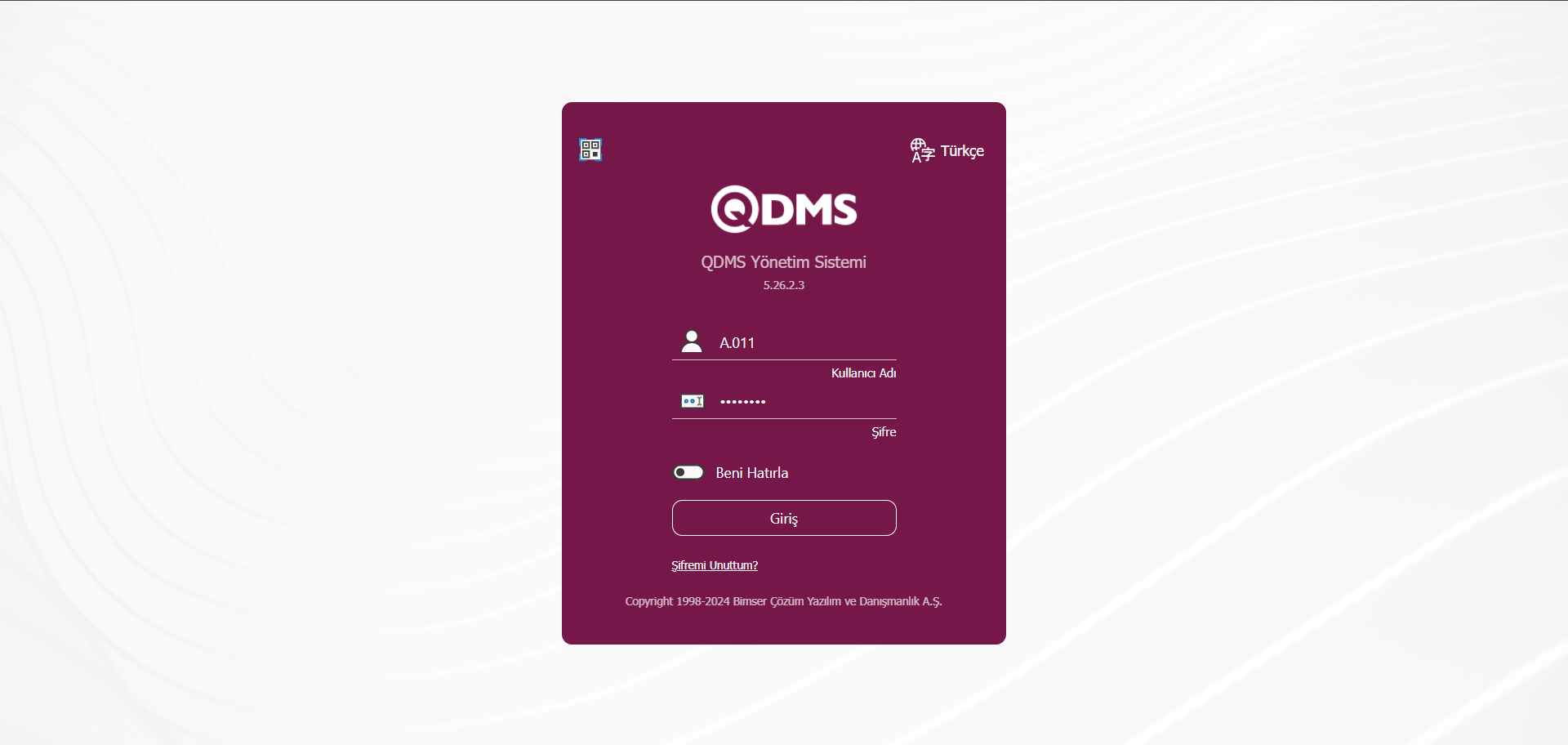
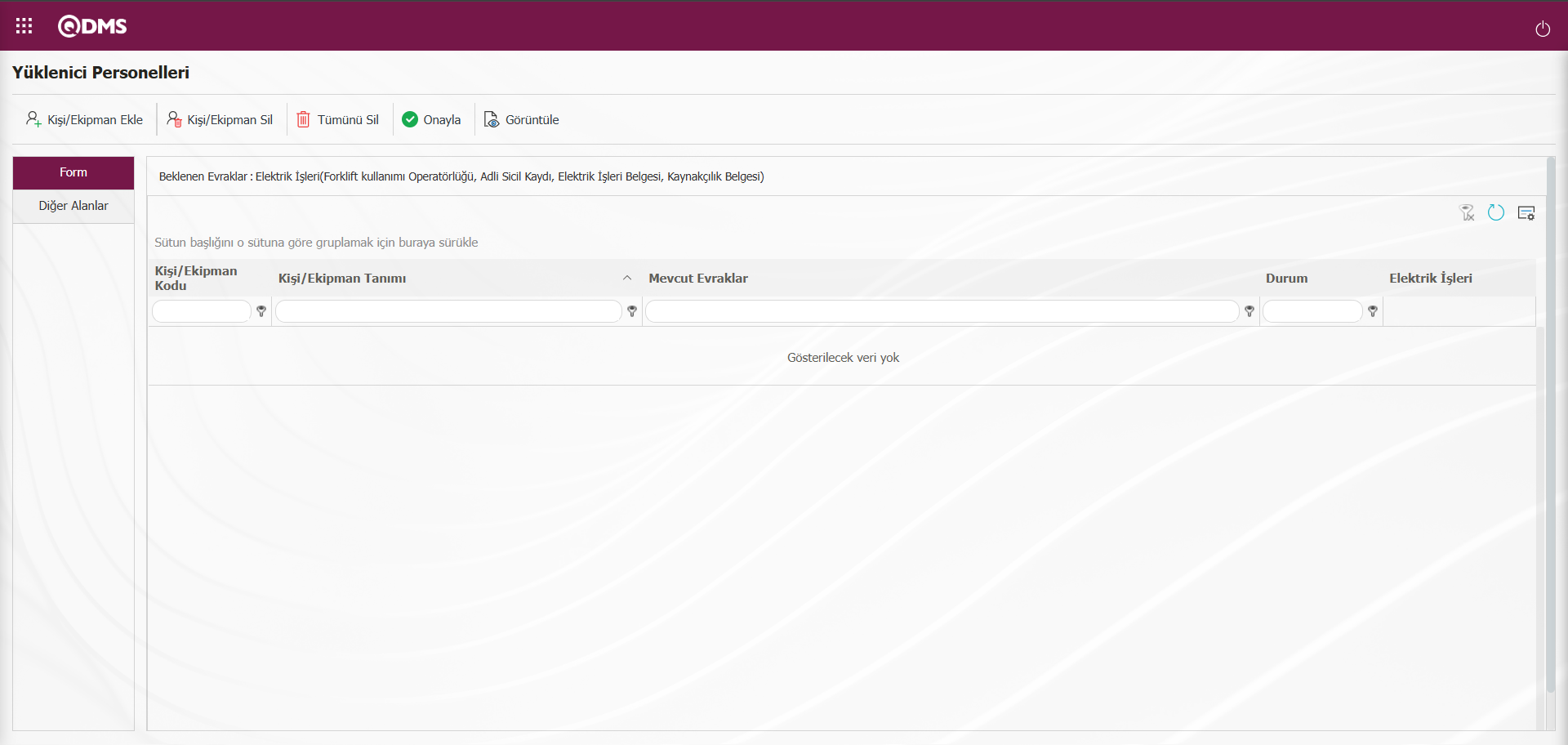
Ekrandaki bulunan butonlar yardımıyla;
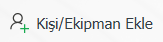 : Yeni bir kişi/ ekipman ekleme işlemi yapılır.
: Yeni bir kişi/ ekipman ekleme işlemi yapılır.
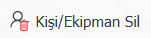 : Listede seçili kişi/ ekipman bilgisi silinme işlemi yapılır.
: Listede seçili kişi/ ekipman bilgisi silinme işlemi yapılır.
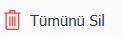 : Listede tüm kişi/ ekipman bilgilerinin silinme işlemi yapılır.
: Listede tüm kişi/ ekipman bilgilerinin silinme işlemi yapılır.
 : Listede seçili kişi/ ekipman bilgisinin onaylama işlemi yapılır.
: Listede seçili kişi/ ekipman bilgisinin onaylama işlemi yapılır.
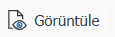 : Yüklenici Evrak bilgisinin görüntüleme işlemi yapılır.
: Yüklenici Evrak bilgisinin görüntüleme işlemi yapılır.
Yüklenici Personelleri ekranında yeni bir kişi/ ekipman için ekranın sol üst köşesindeki 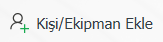 butonu tıklanır.
butonu tıklanır.
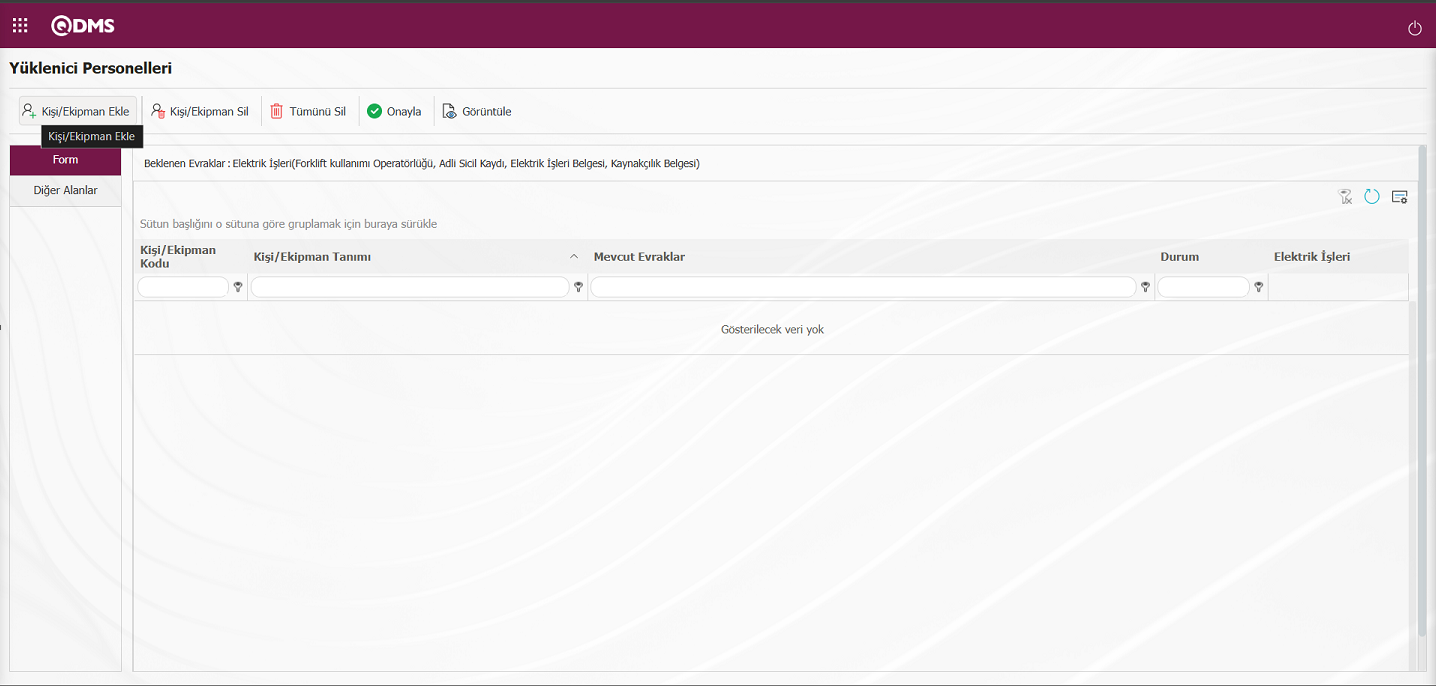
Açılan Yüklenici Personel ekranda yüklenici personeller seçim işlemi yapılır.
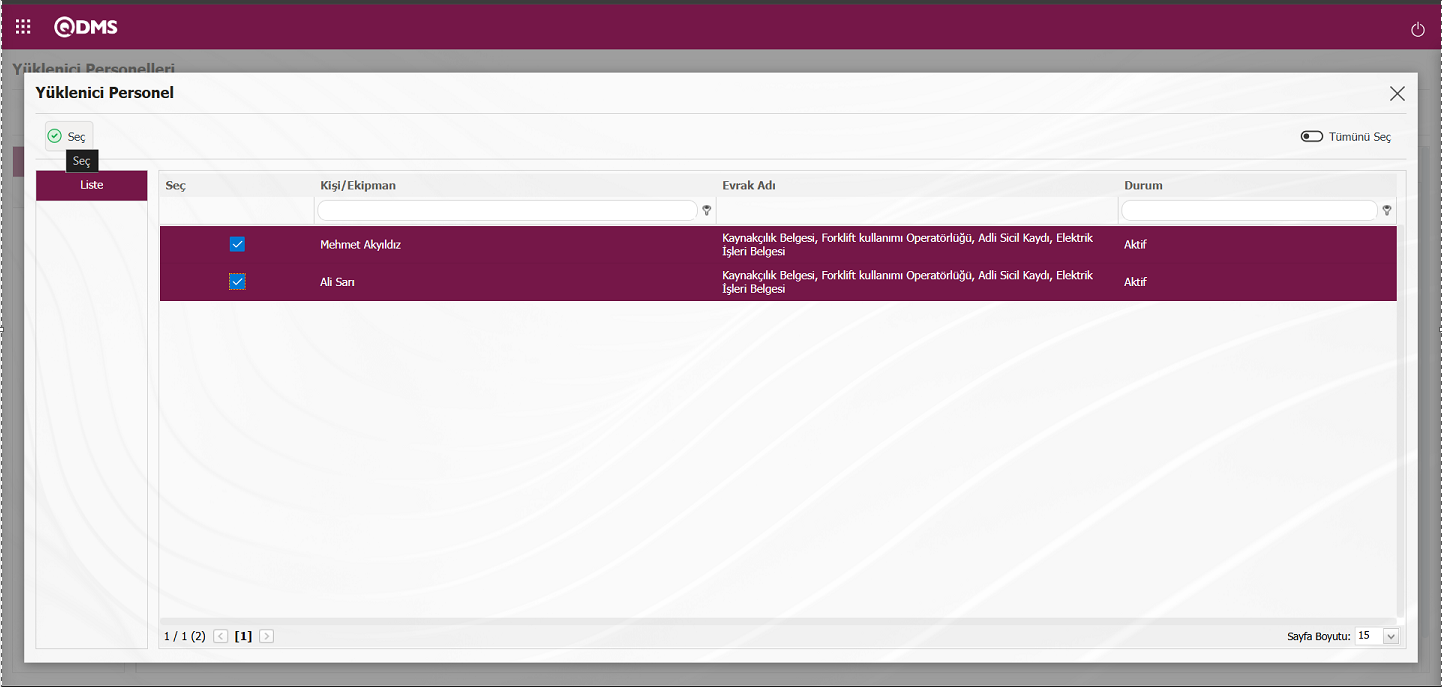
Yüklenici personeller seçim işlemi sonra  butonu tıklanarak yüklenici personel ekleme işlemi yapılır
butonu tıklanarak yüklenici personel ekleme işlemi yapılır
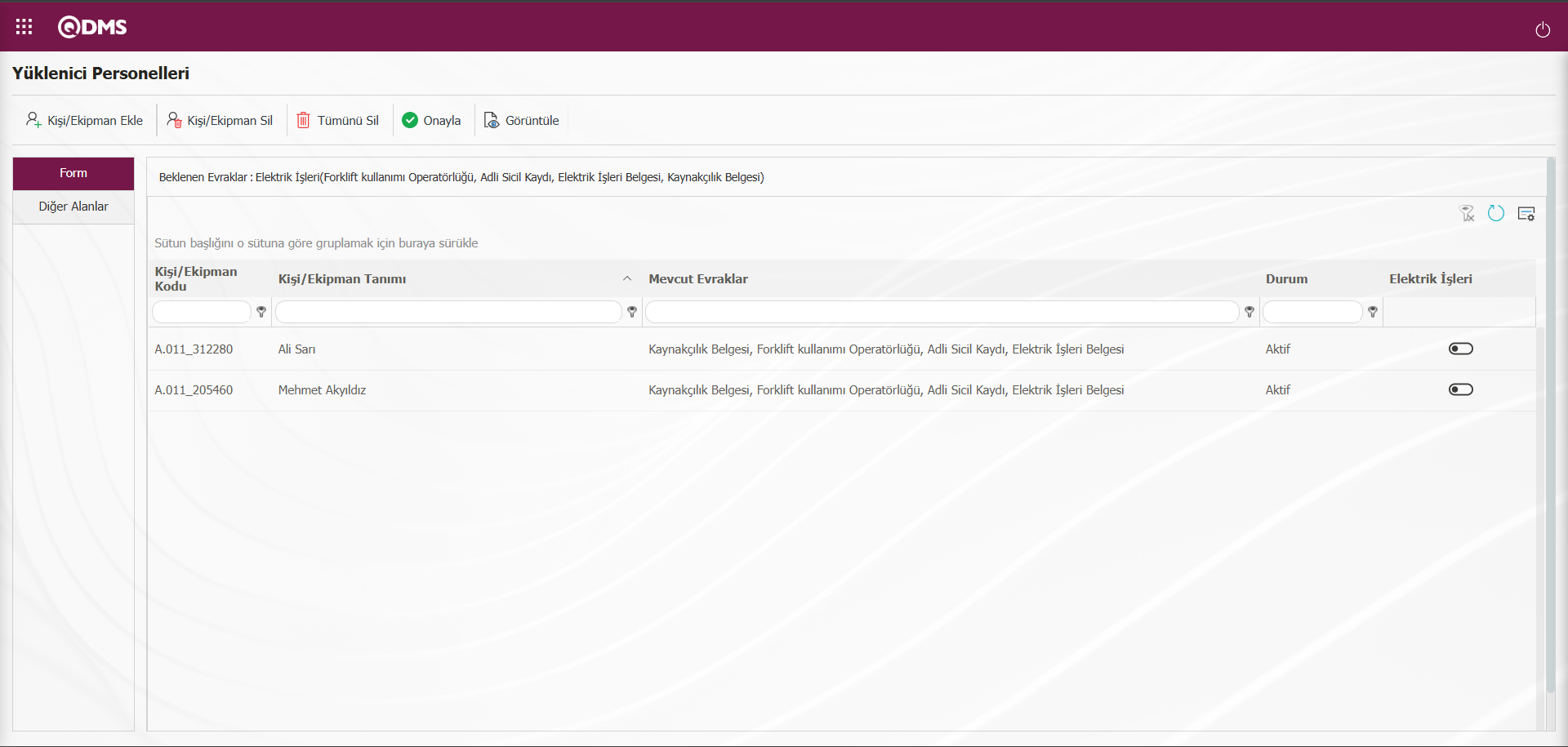
Yüklenici Personelleri iş tipi ilgili check box işaretlenerek iş tipleriyle ilişkilendirilme işlemi yapılır.
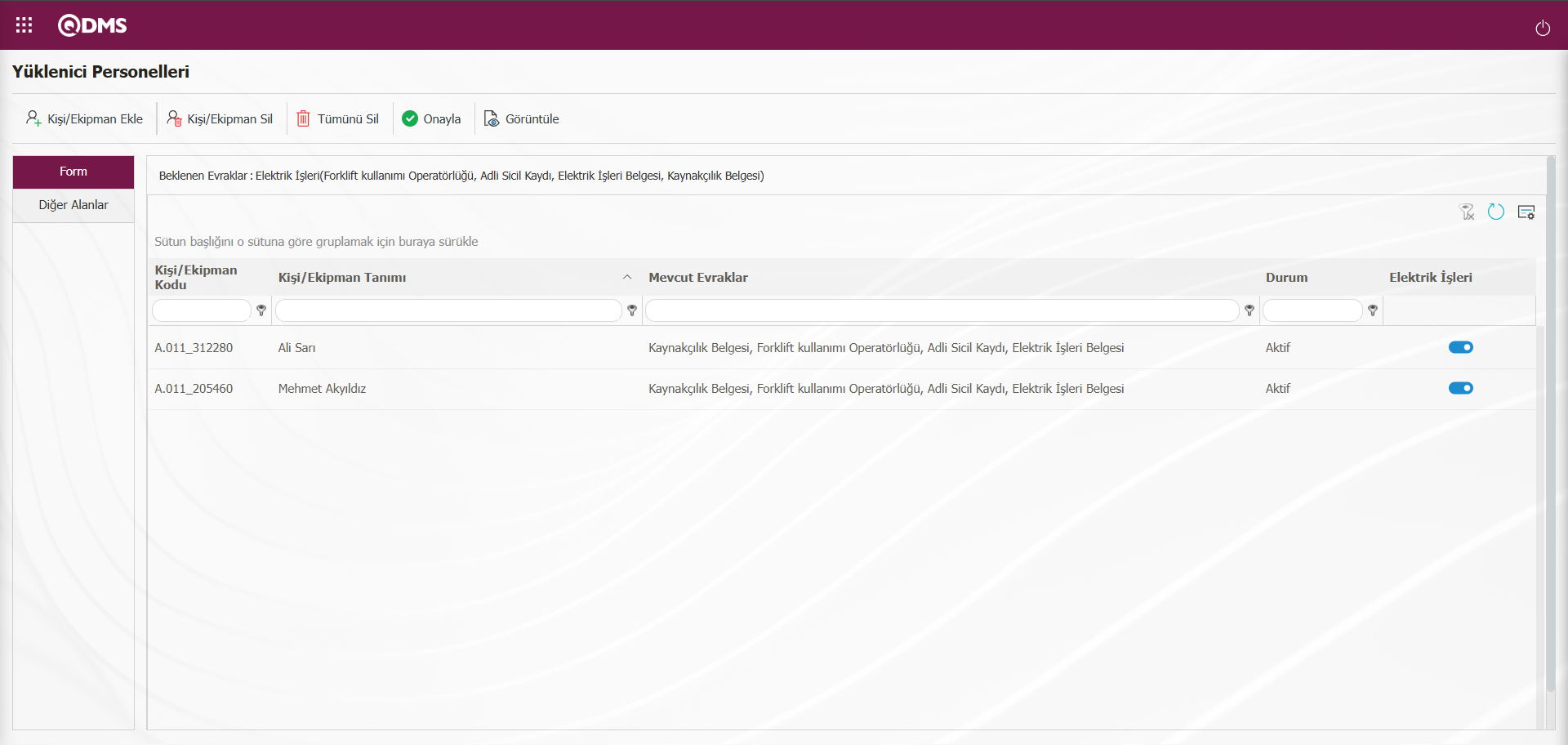 Yüklenici Personelleri ekranında
Yüklenici Personelleri ekranında  butonu tıklanarak listede seçili kişi/ ekipman bilgisi onaylama işlemi yapılır.
butonu tıklanarak listede seçili kişi/ ekipman bilgisi onaylama işlemi yapılır.
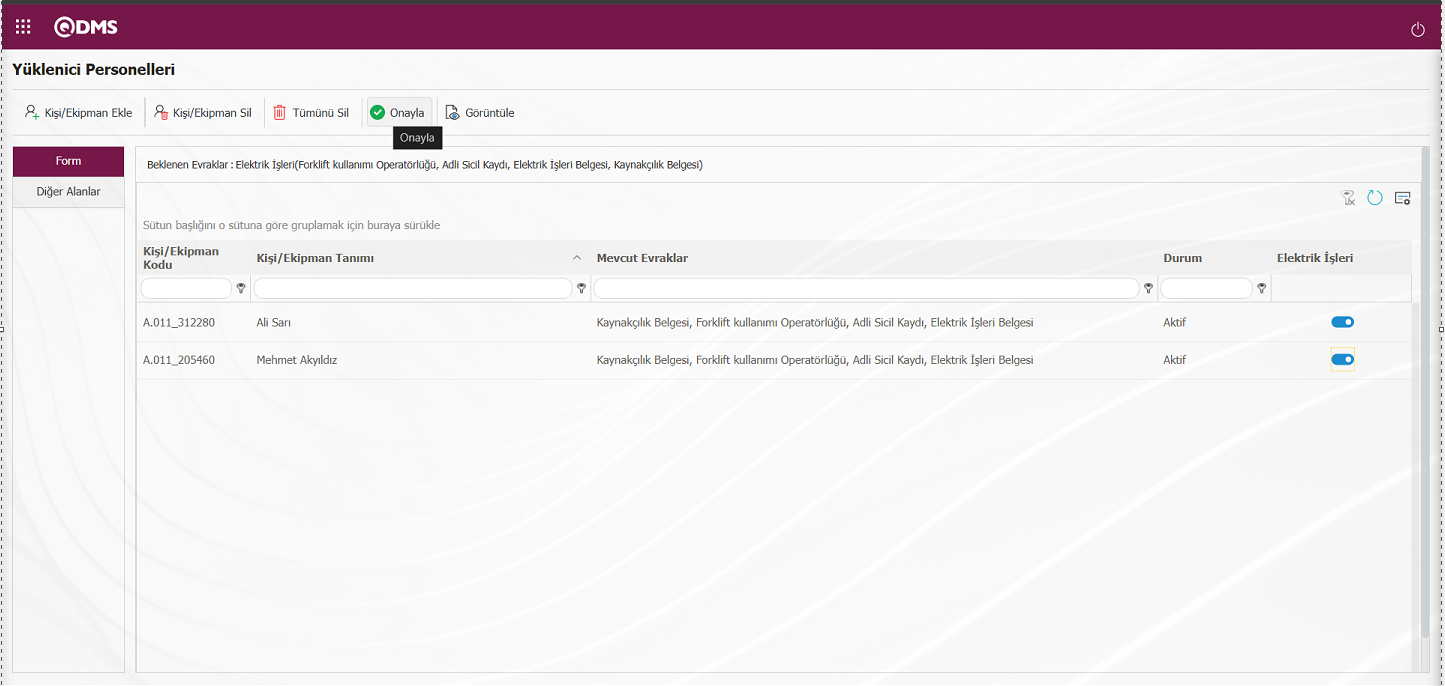
Sistem tarafından “Seçim yaptığınız kullanıcılarla form onayı tamamlanacaktır. ” mesajından “Tamam” butonu tıklanılır.
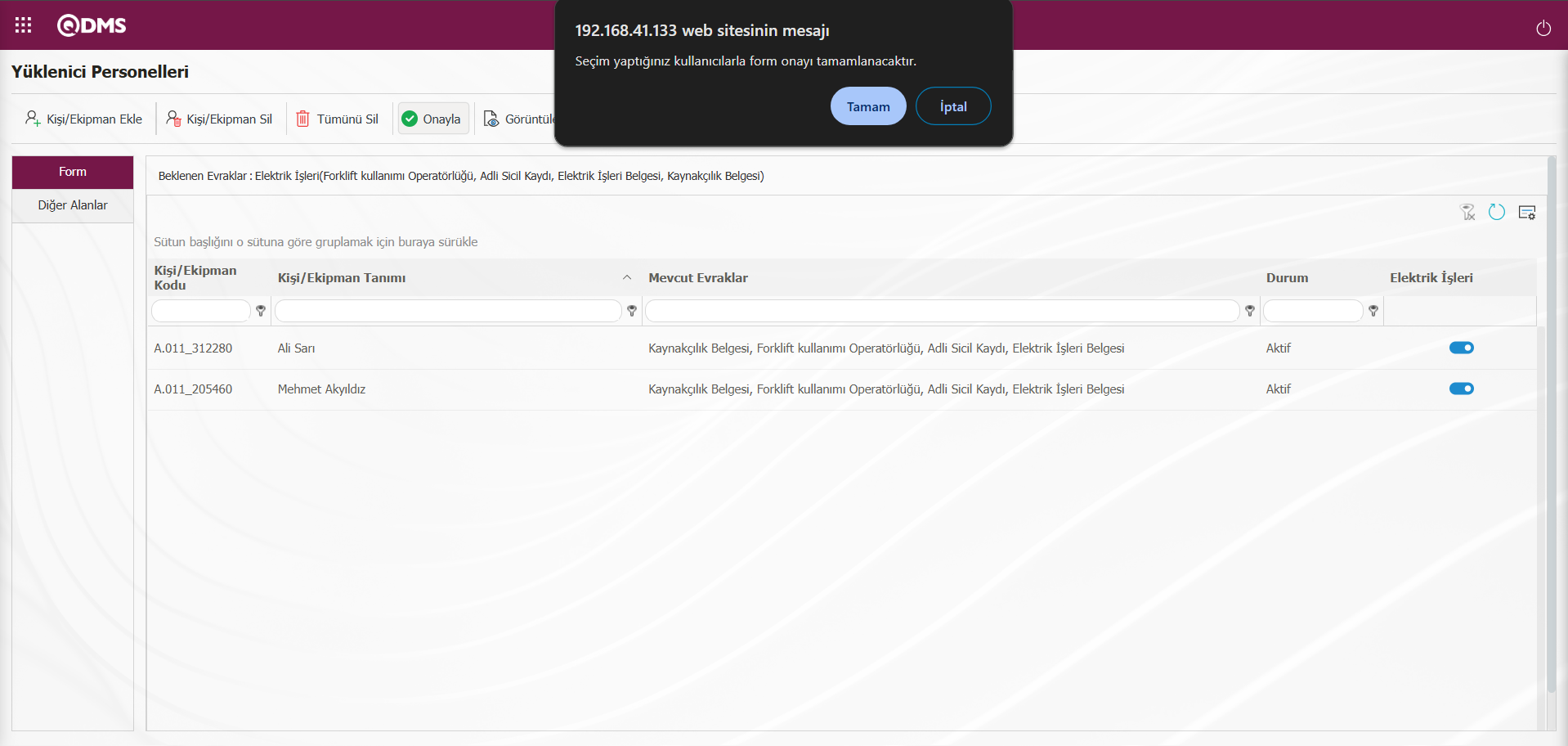
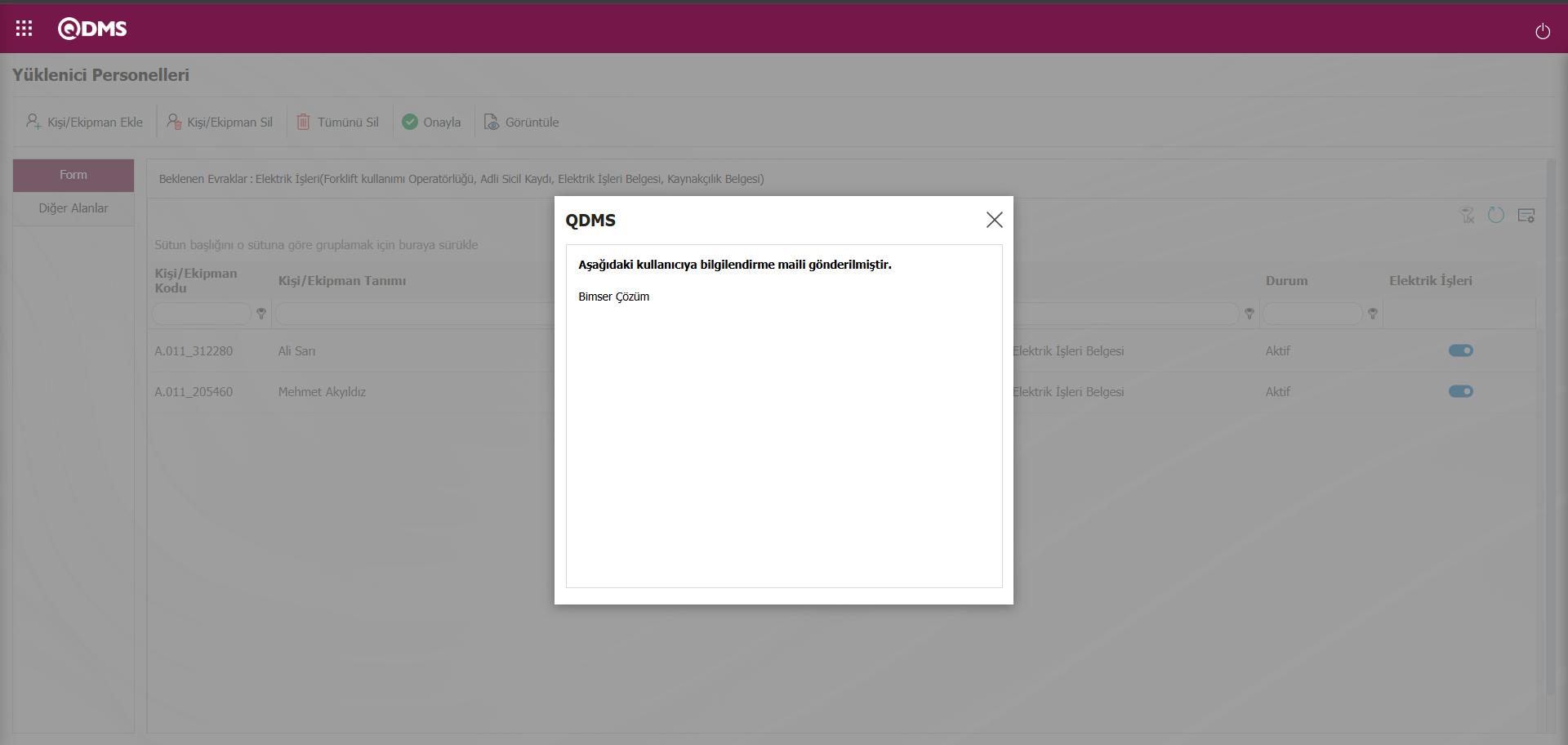
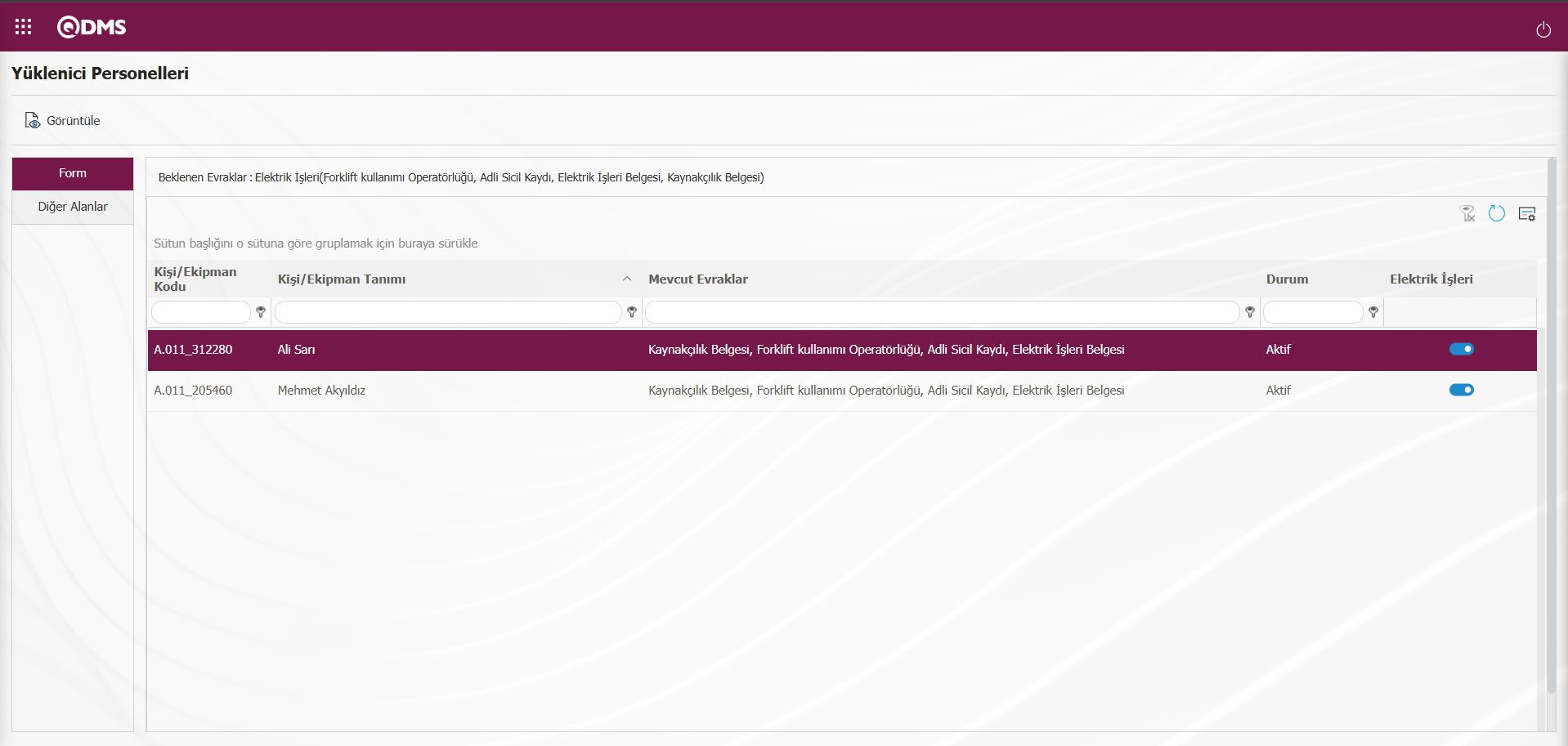
“Personel Seçimi Bekleyen İş İzinleri “ menüsünde aynı işlem aşamaları yapılır.
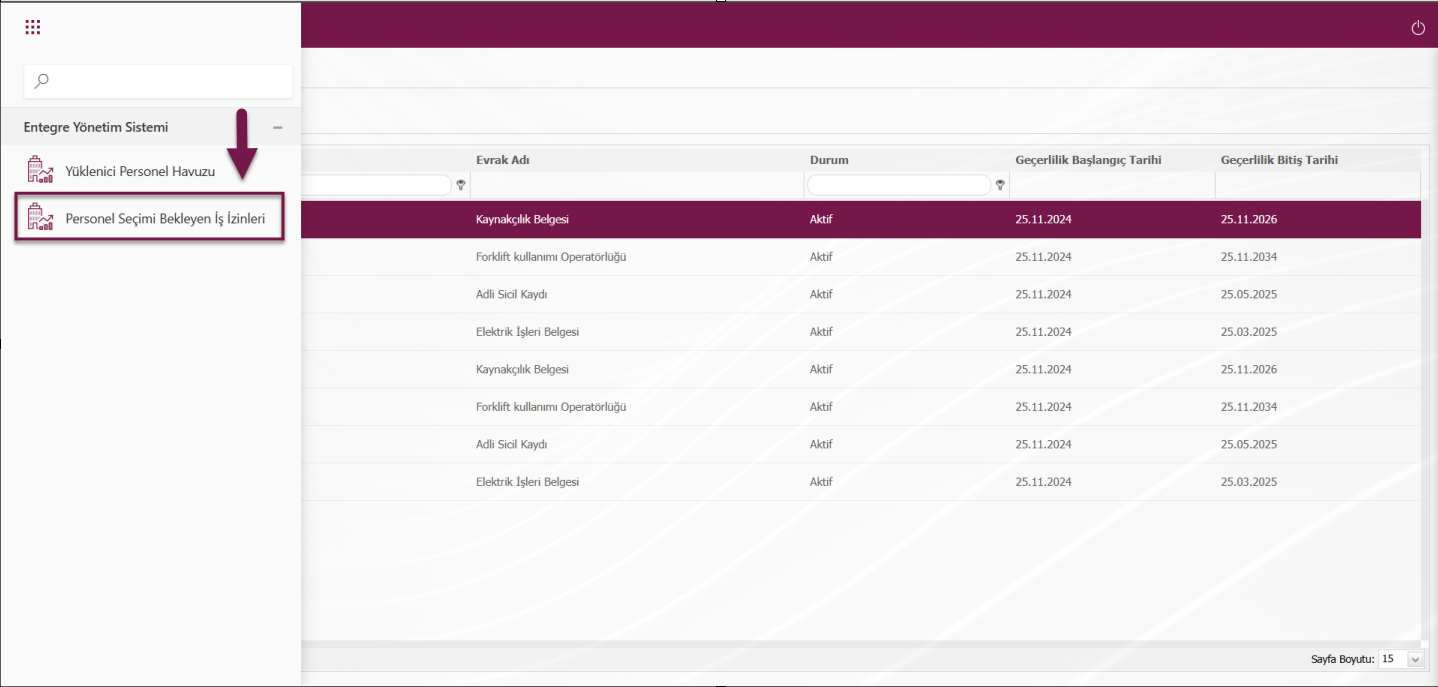
Açılan İş İzni Formu Seç ekranında iş izni formu seçilerek  butonu tıklanılır.
butonu tıklanılır.
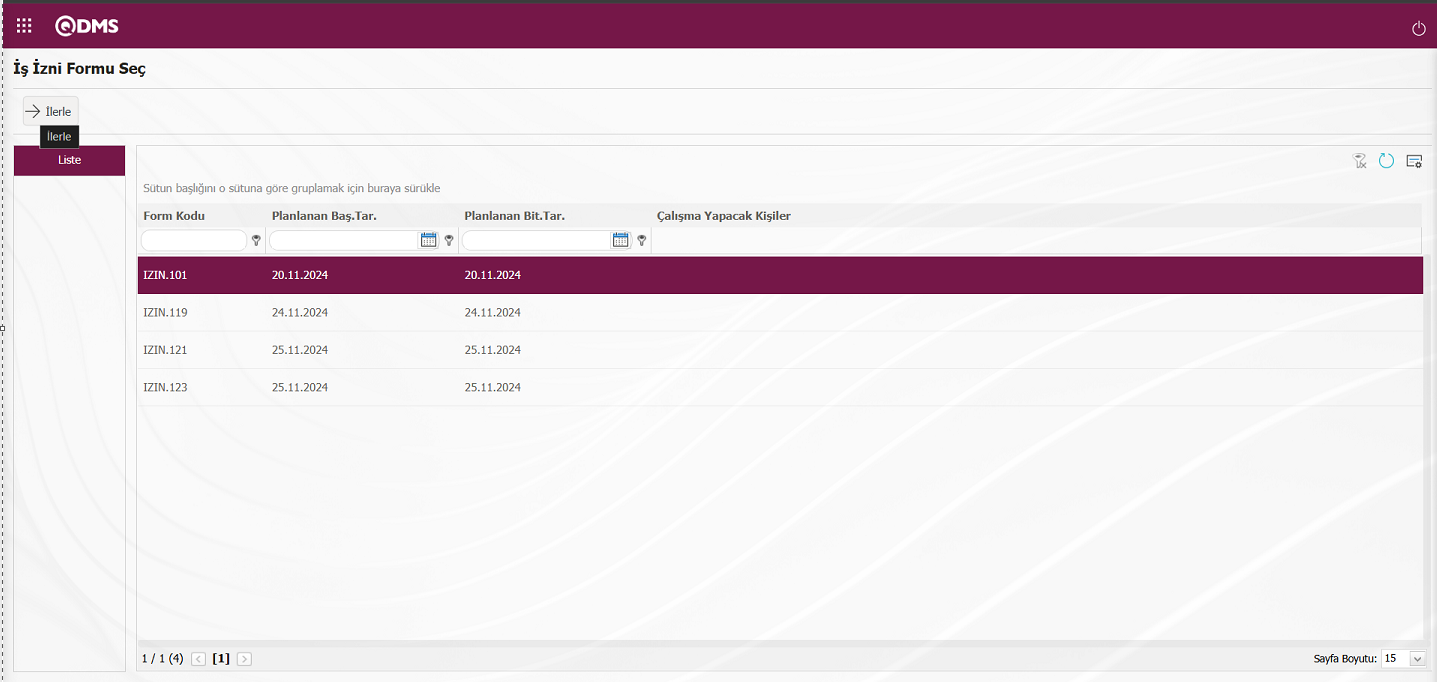
Açılan Yüklenici Personelleri ekranı açılarak kişi/ ekipman ekleme işlemi yapılır.
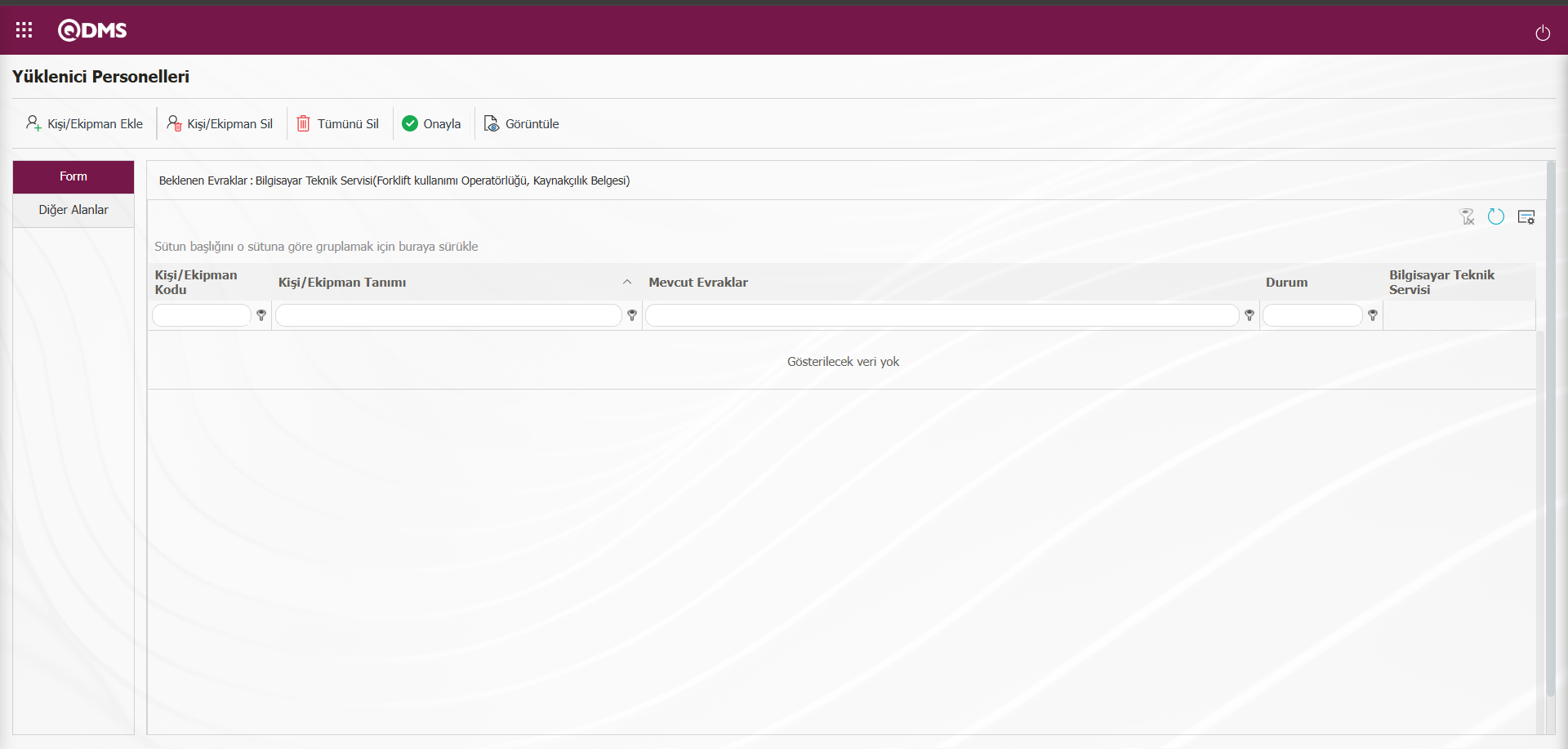
Onay bekleyen yüklenici personeli onaylandıktan sonra Yüklenici İş İzni Talep Formu ilgili kişinin “Bekleyen İşlerim” sayfasından “ISG Onayı Bekleyen Yüklenici İş İzinleri Listesi” işi olarak görev düşer.
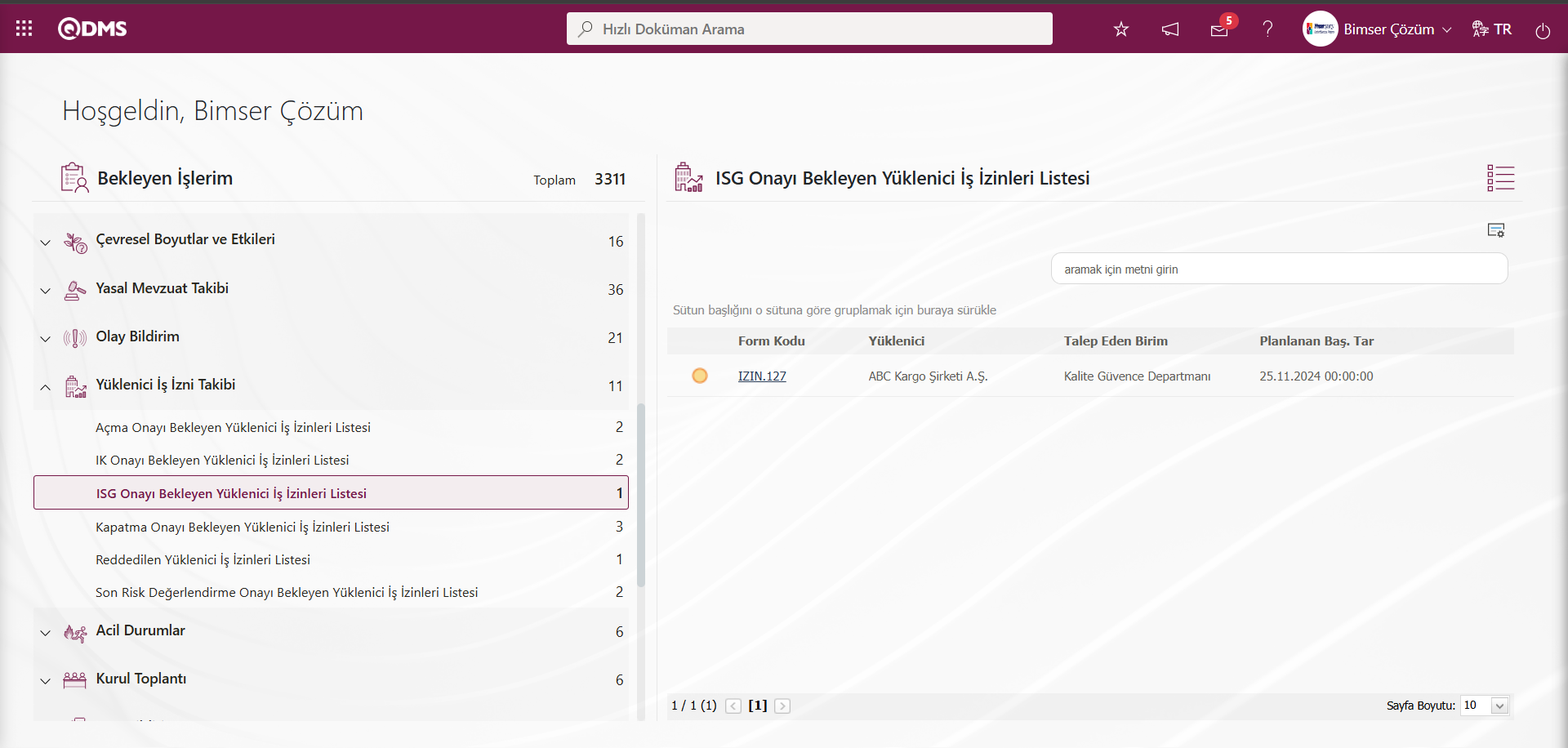
İlgili görevdeki form kodu alanında form kodunun linki tıklanarak Yüklenci İş İzni Talep Formu ekranı açılır. Açılan ekranda Form, Çalışma Yapılacak Harita, Çalışma Yapacak Kişiler ve Diğer alanlar olmak üzere 4 sekme karşımıza çıkar. Bu aşamada Yüklenici İş İzni Talep formunun onaylama, reddetme, iptal ve “yüklenici personel seçimine dönme” işlemleri yapılır.
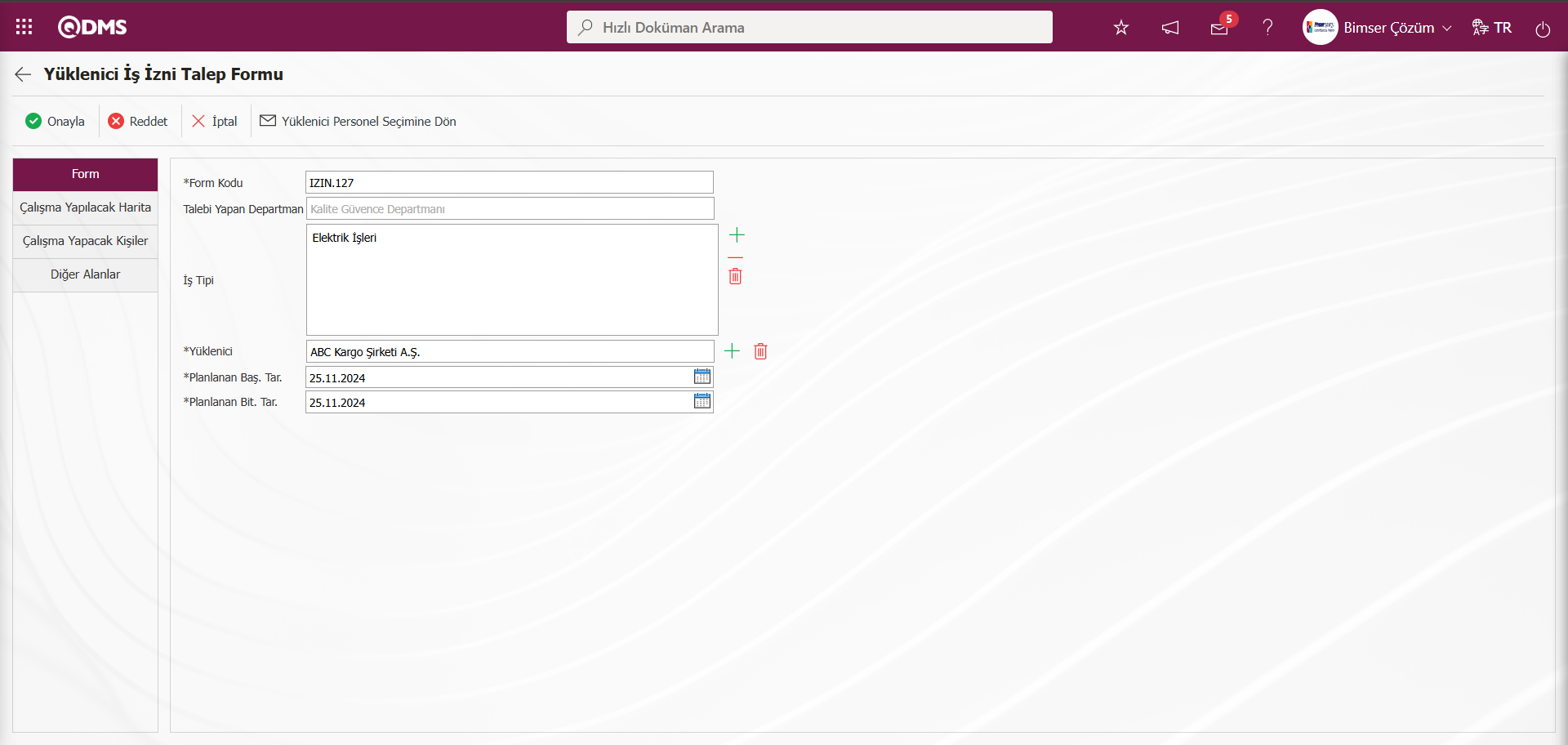
Ekrandaki bulunan butonlar yardımıyla;
 : Önceki ekrana dönülür.
: Önceki ekrana dönülür.
 : Yüklenici iş izni talep formunun onaylama işlemi yapılır.
: Yüklenici iş izni talep formunun onaylama işlemi yapılır.
 : Yüklenici iş izni talep formunun reddetme işlemi yapılır.
: Yüklenici iş izni talep formunun reddetme işlemi yapılır.
 : Yüklenici iş izni talep formunun iptal edilme işlemi yapılır.
: Yüklenici iş izni talep formunun iptal edilme işlemi yapılır.
 : Yüklenici iş izni talep formunun yüklenici personel seçimine dönme işlemi yapılır.
: Yüklenici iş izni talep formunun yüklenici personel seçimine dönme işlemi yapılır.
Form Sekmesi: Form ile ilgili formu kodu, talebin yapıldığı departman, iş tipi, yüklenici, formu başlangıç/ bitiş tarihi gibi genel bilgilerin görüntülendiği sekmedir. İstenirse bu sekmede görüntülenen bilgiler üzerinden düzenleme ve güncelleme işlemi yapılır.

Yüklenici İş İzni Talep Formu ekranında  butonu tıklanılır.
butonu tıklanılır.
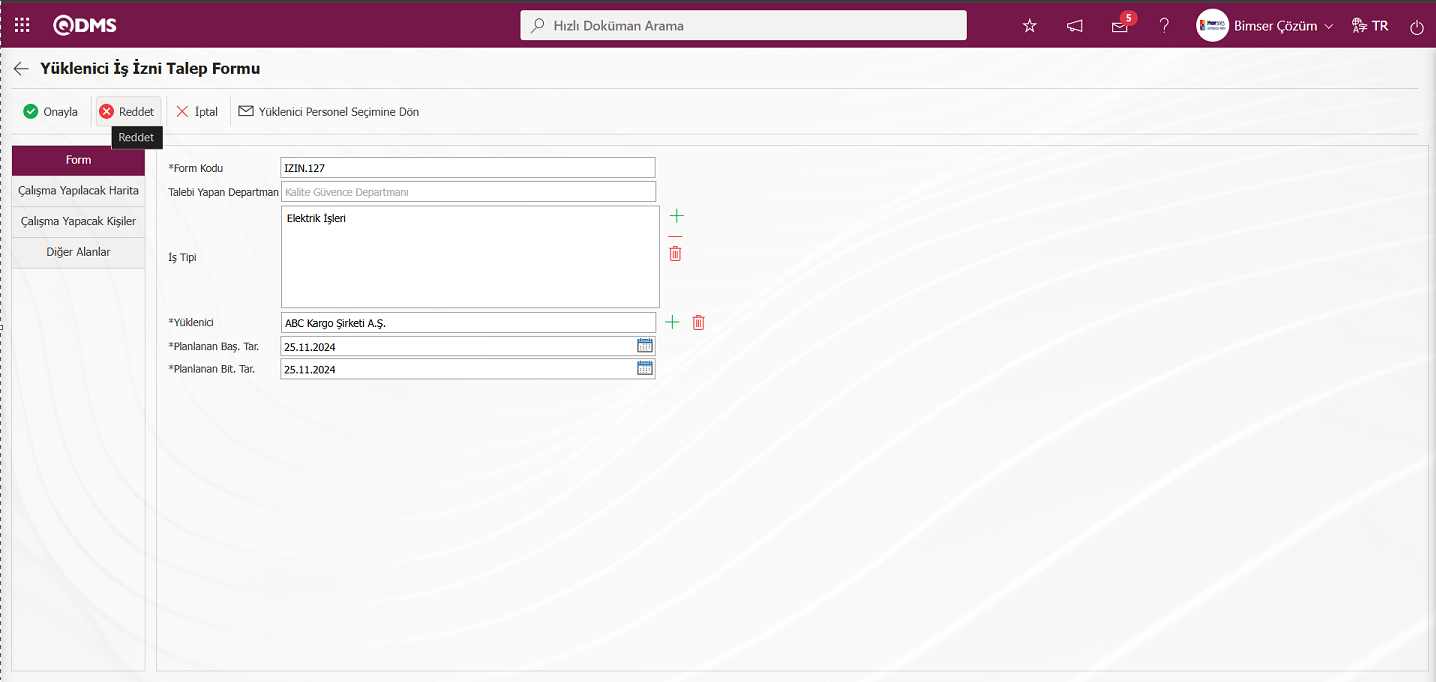
Açılan Yüklenici İş İzni Ret ekranında yüklenici iş izni formunun ret nedeni yazılarak butonu tıklanarak bu aşamada istenirse yüklenici iş izni talep formunun reddetme işlemi yapılır. Red edilme işlemi yapılan yüklenici iş izni formları ilgili kişinin “Bekleyen İşlerim” sayfasında “Reddedilen Yüklenici İş İzinleri Listesi” işi olarak görev düşer. ilgili görevdeki form kodu alanındaki form kodu linki tıklanarak açılan yüklenici iş izni formu ekrandaki form kodu tekrar kayıt işlemi yapılarak onay akışındaki kişiye açma onaya gönderilir veya iptal nedeni yazılarak iptal işlemi yapılır.
butonu tıklanarak bu aşamada istenirse yüklenici iş izni talep formunun reddetme işlemi yapılır. Red edilme işlemi yapılan yüklenici iş izni formları ilgili kişinin “Bekleyen İşlerim” sayfasında “Reddedilen Yüklenici İş İzinleri Listesi” işi olarak görev düşer. ilgili görevdeki form kodu alanındaki form kodu linki tıklanarak açılan yüklenici iş izni formu ekrandaki form kodu tekrar kayıt işlemi yapılarak onay akışındaki kişiye açma onaya gönderilir veya iptal nedeni yazılarak iptal işlemi yapılır.
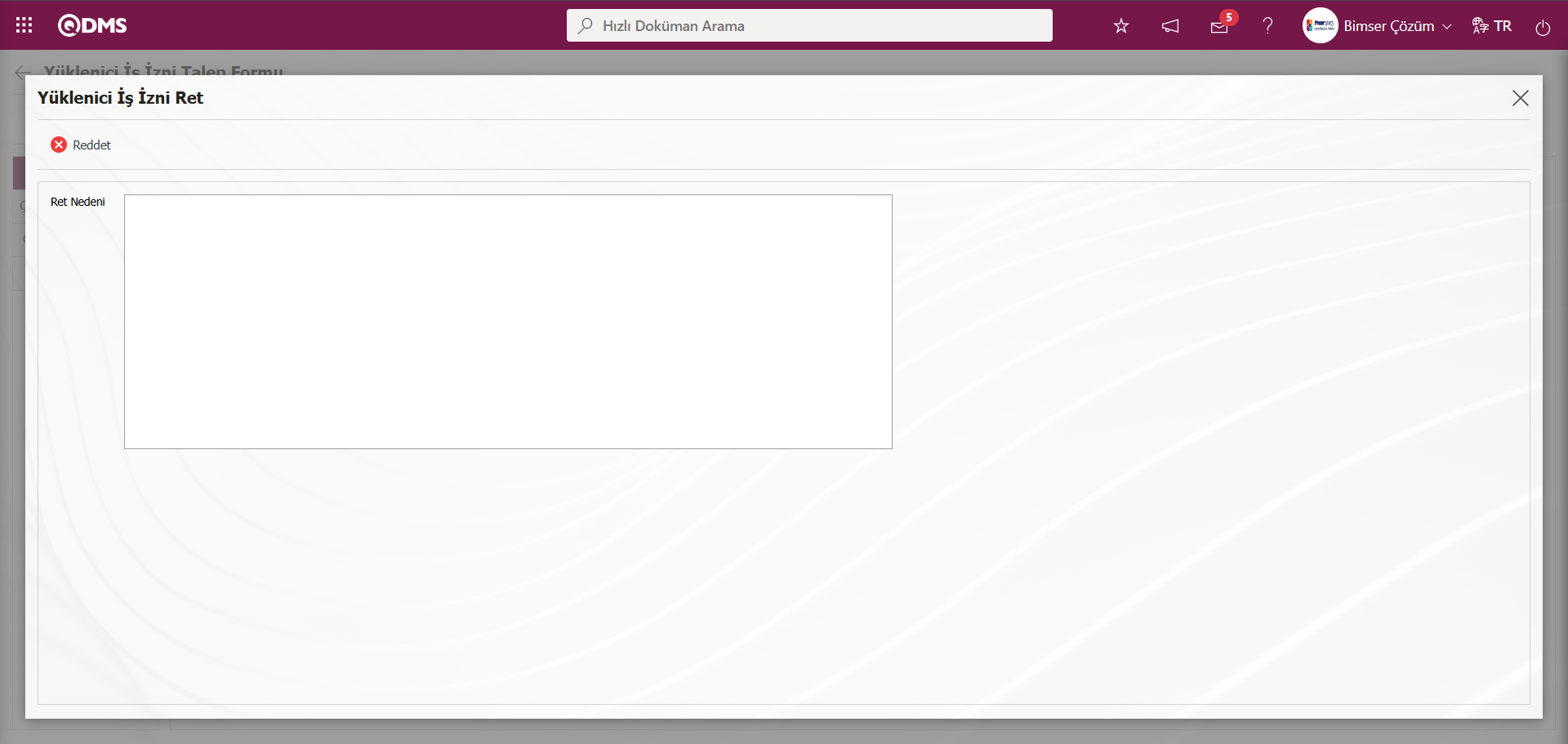
Yüklenici İş İzni Talep Formu ekranında  butonu tıklanılır.
butonu tıklanılır.
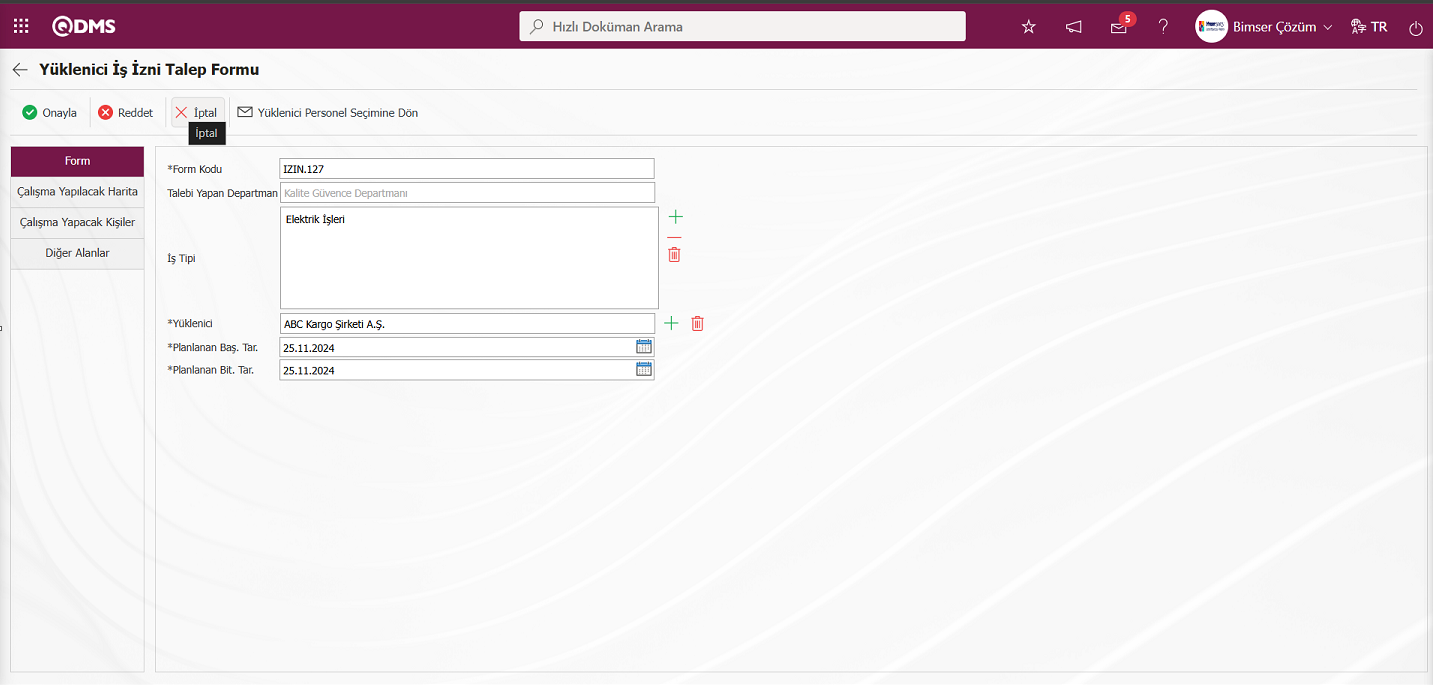
Açılan Yüklenici İş İzni İptal ekranında yüklenici iş izni formunun iptal nedeni yazılarak  butonu tıklanarak bu aşamada istenirse yüklenici iş izni talep formunun iptal işlemi yapılır.
butonu tıklanarak bu aşamada istenirse yüklenici iş izni talep formunun iptal işlemi yapılır.

Çalışmaya Yapılacak Harita sekmesi; Bu sekmede çalışma yapılacak yerler görüntülenir. İstenirse çalışma yapılacak harita üzerinde butonlar yardımıyla düzenleme, güncelleme ve değişiklik yapılıp kaydedilir. Sil butonu ile çalışma yapılacak işaretli yerler silinir. Güncelle butonu tıklanarak harita ile ilgili herhangi bir düzeltme veya değişiklik yapılır. Kaydet butonu ile Harita üzerinde yapılan değişikler kaydedilir. (+) ve (–) butonları ile harita boyutu büyütülüp küçültülür.
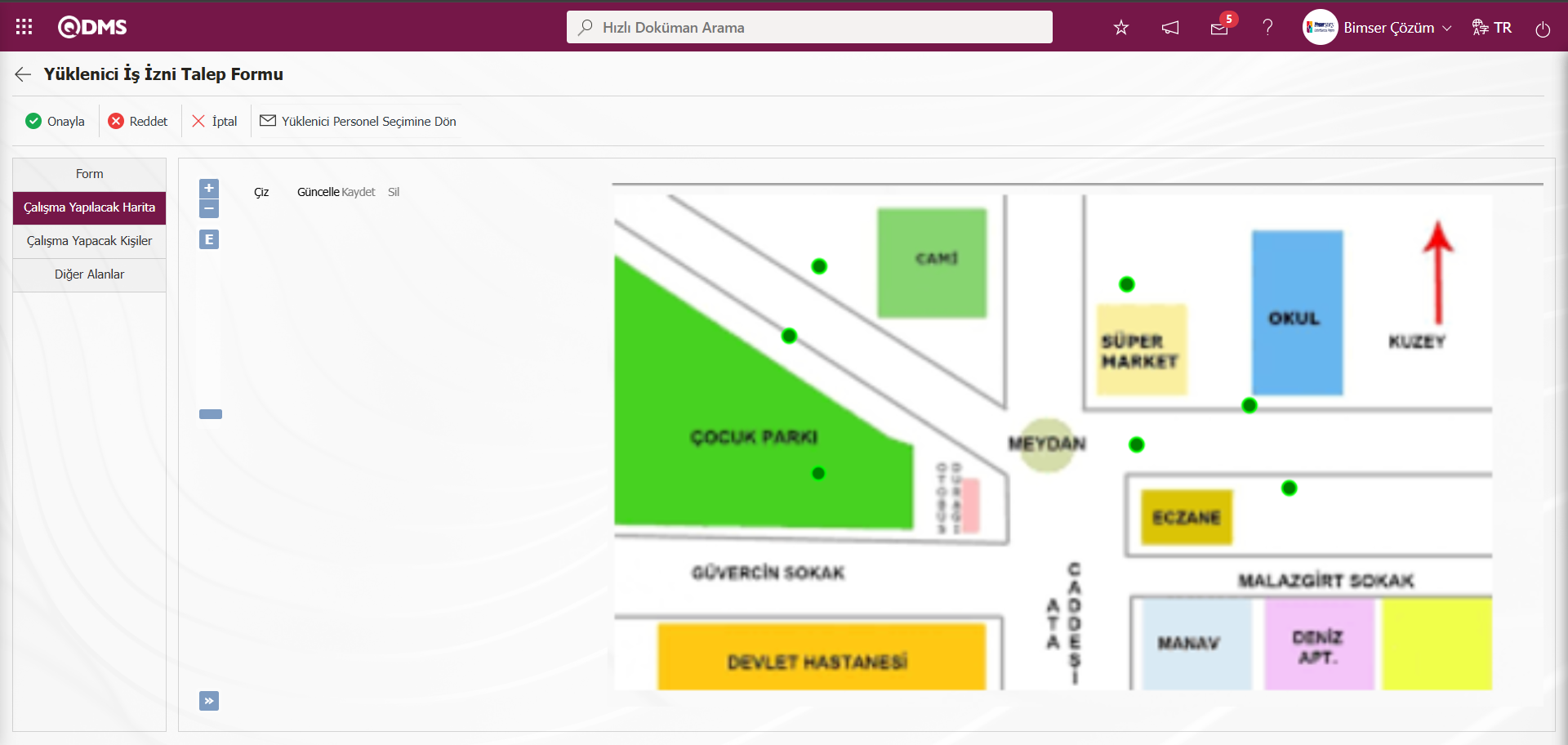
Çalışma yapacak Kişiler sekmesinde;Çalışma yapılacak kişilerin ve hangi işlerde aktif bir şekilde çalışacaklarının ilgili iş tipinin uygunluğunun görüntülendiği sekmedir.
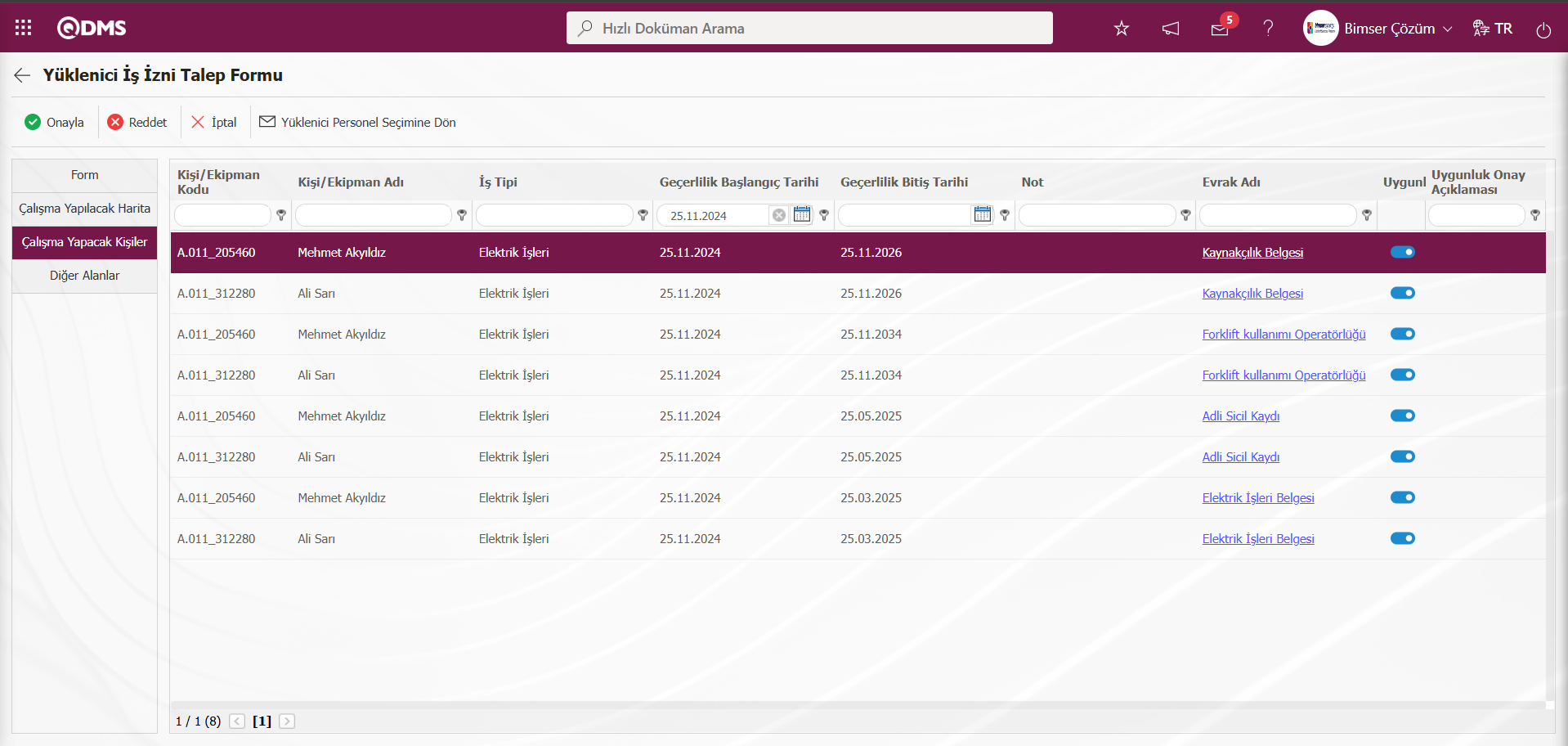
Diğer Alanlar Sekmesi: Yüklenici İş İzni Talep Formu ile ilgili tanımlanan alanları görüntülendiği sekmedir.
Yüklenici İş İzni Talep Formu ekranında Form sekmesi tıklanılır.
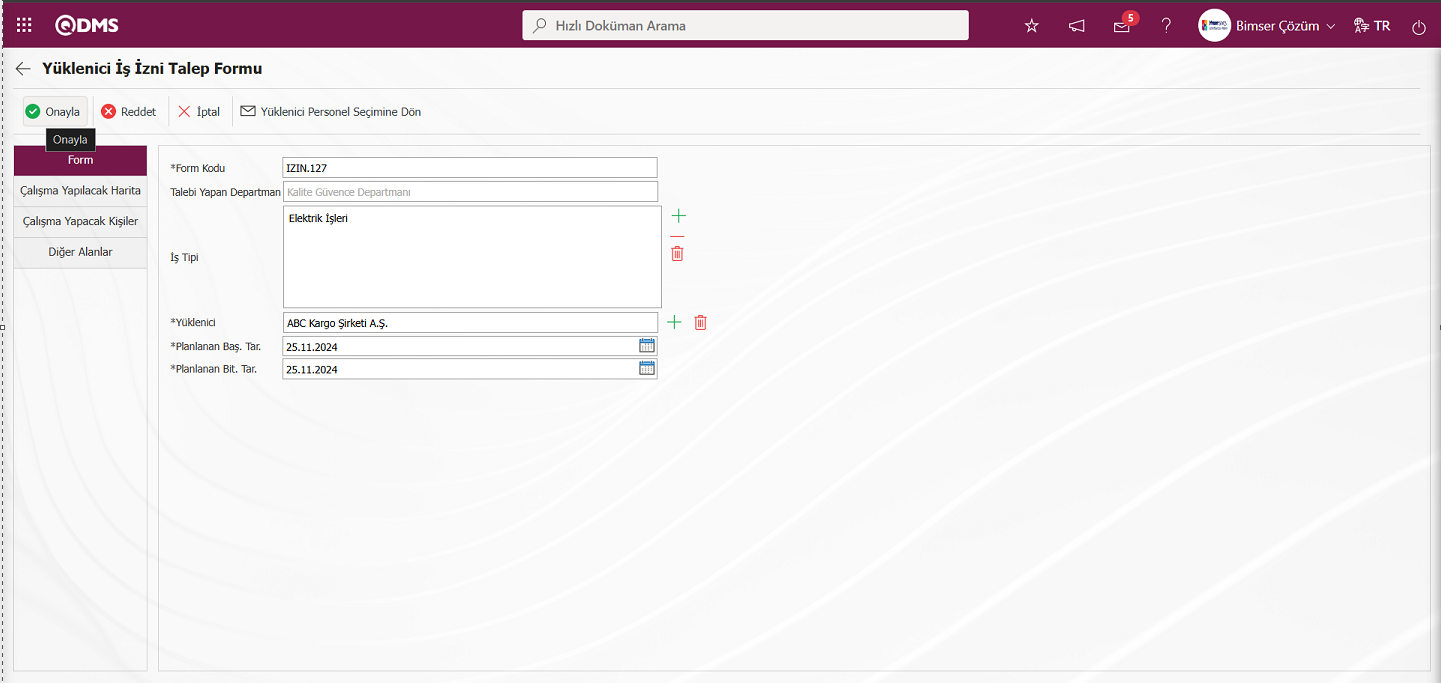
Yüklenici İş İzni Talep Formu ile ilgili gerekli alanlar ilgili bu aşamada düzenleme işleminden sonra  butonu tıklanarak Yüklenici İş İzni Talep Formu onaylanır.
butonu tıklanarak Yüklenici İş İzni Talep Formu onaylanır.
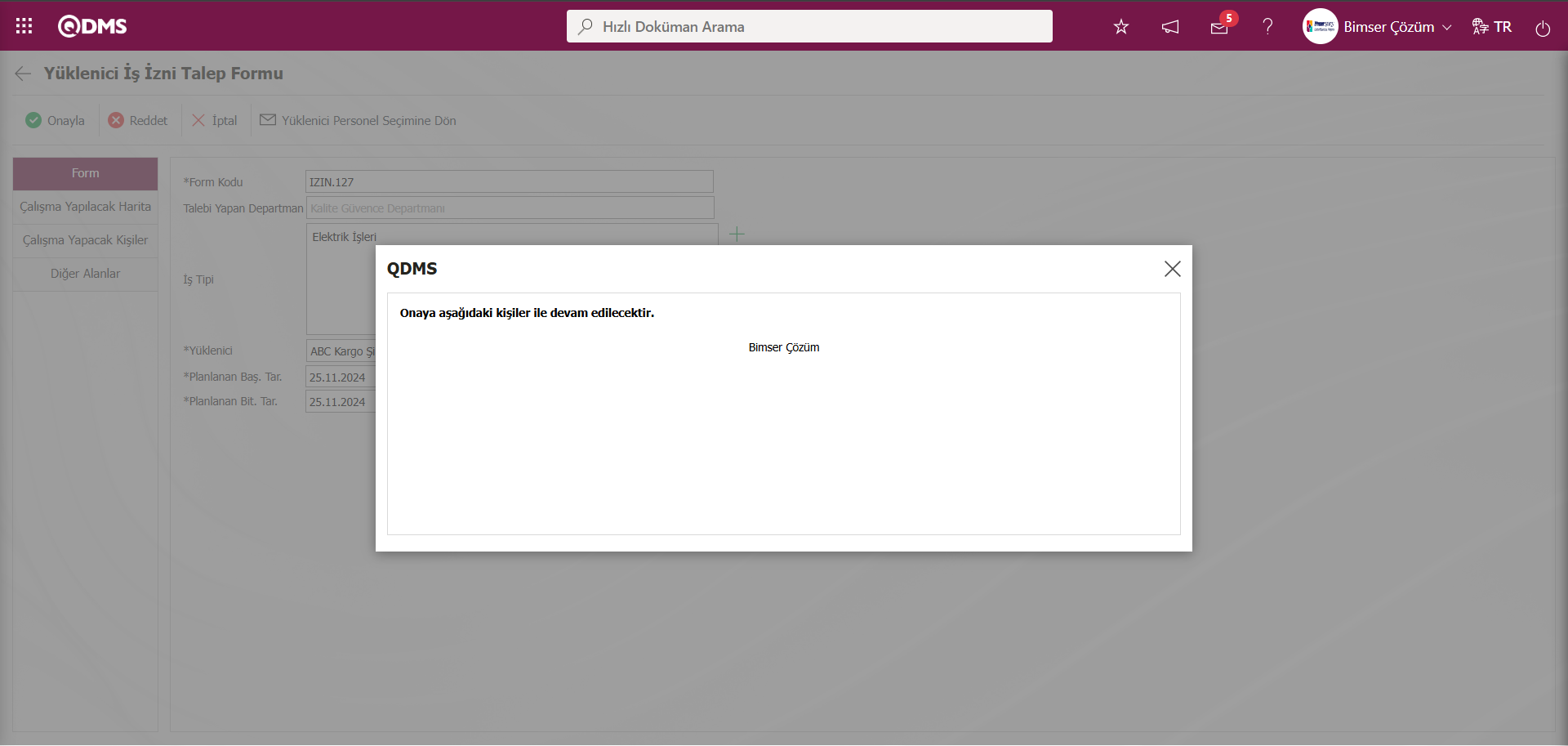
Bu aşamada Yüklenici İş İzni Talep formu onaylanarak “Son Risk Değerlendirme” aşamasına gönderilir. Yüklenici İzni Talep Form İşlemleri ekranında liste sekmesinde listede “Yüklenici İzni Talep Formunun” durumu “Son Risk Değerlendirme” statüsü olarak görüntülenir.
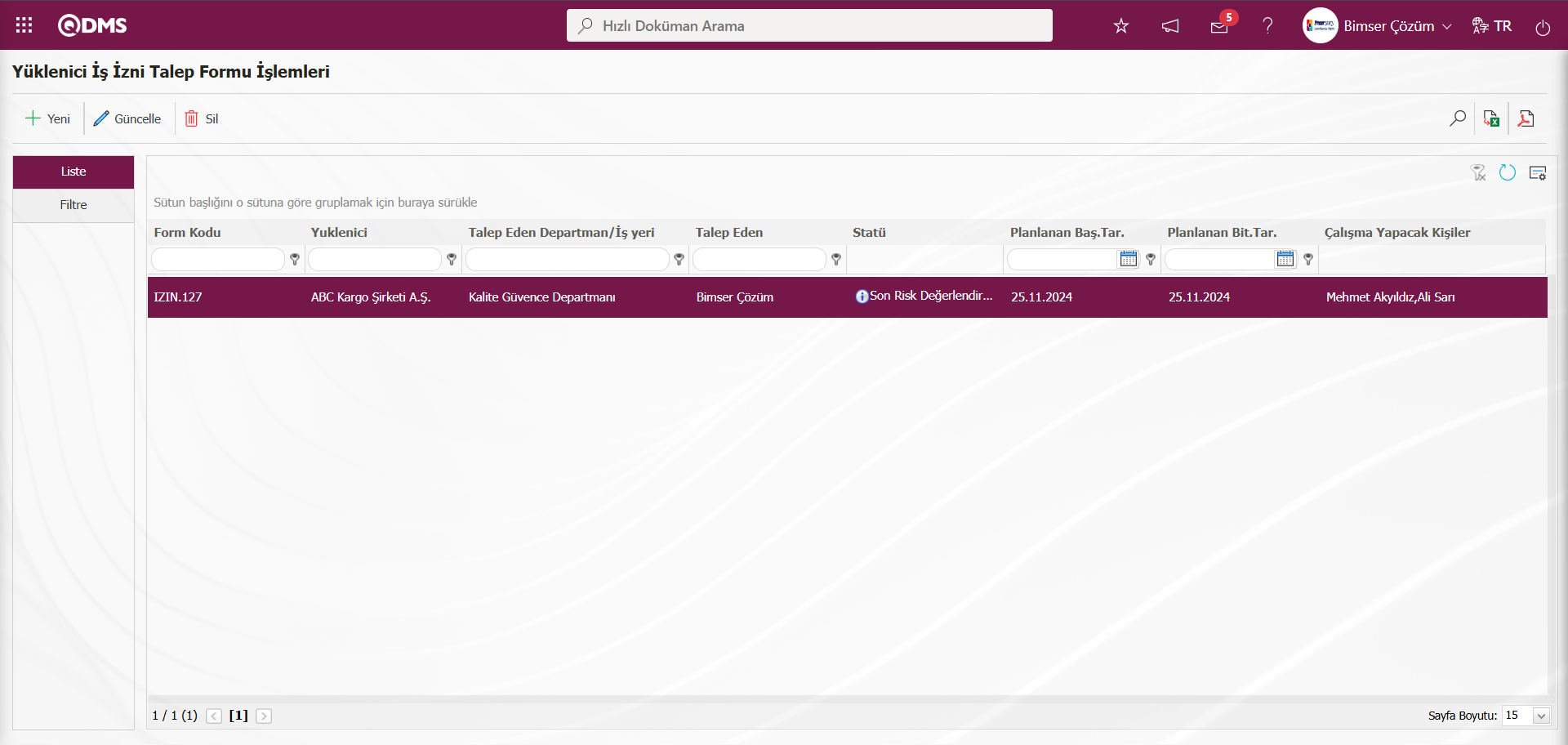
Yüklenici İş izni Talep Formu ilgili kişinin “Bekleyen İşlerim” sayfasında “Son Risk Değerlendirme Onayı Bekleyen Yüklenici İş İzinleri Listesi” işi olarak görev düşer.
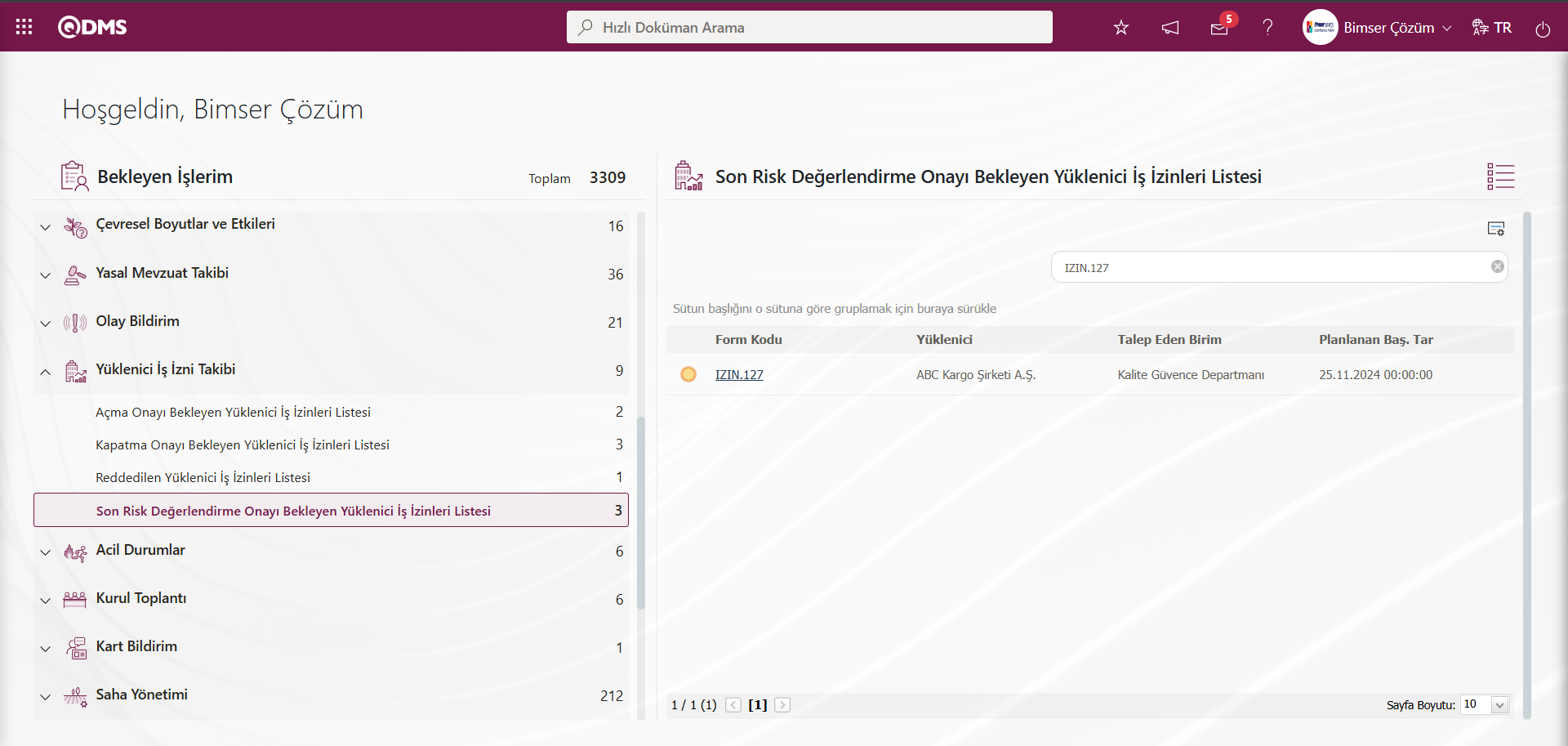
İlgili görevdeki form kodu alanında form kodunun linki tıklanarak Yüklenici İş İzni Talep Formu ekranı açılır. Açılan ekranda Form, Çalışma Yapılacak Harita ve Çalışma Yapacak Kişileri sekme olmak üzere üç sekme karşımıza çıkar. Bu aşamada Yüklenici İş İzni talep formunun iptal veya onaylama işlemi yapılır. ilgili sekmelerde düzenleme ve güncelleme işlemi yapılır. Çalışma Yapacak Kişiler sekmesinde yüklenici personellerin çalışma saatlerinin ayarlama işlemi yapılır.
Form Sekmesi: Form ile ilgili formu kodu, talebin yapıldığı departman, iş tipi, yüklenici, formu başlangıç/ bitiş tarihi gibi genel bilgilerin görüntülendiği sekmedir. İstenirse bu sekmede görüntülenen bilgiler üzerinden düzenleme ve güncelleme işlemi yapılır.
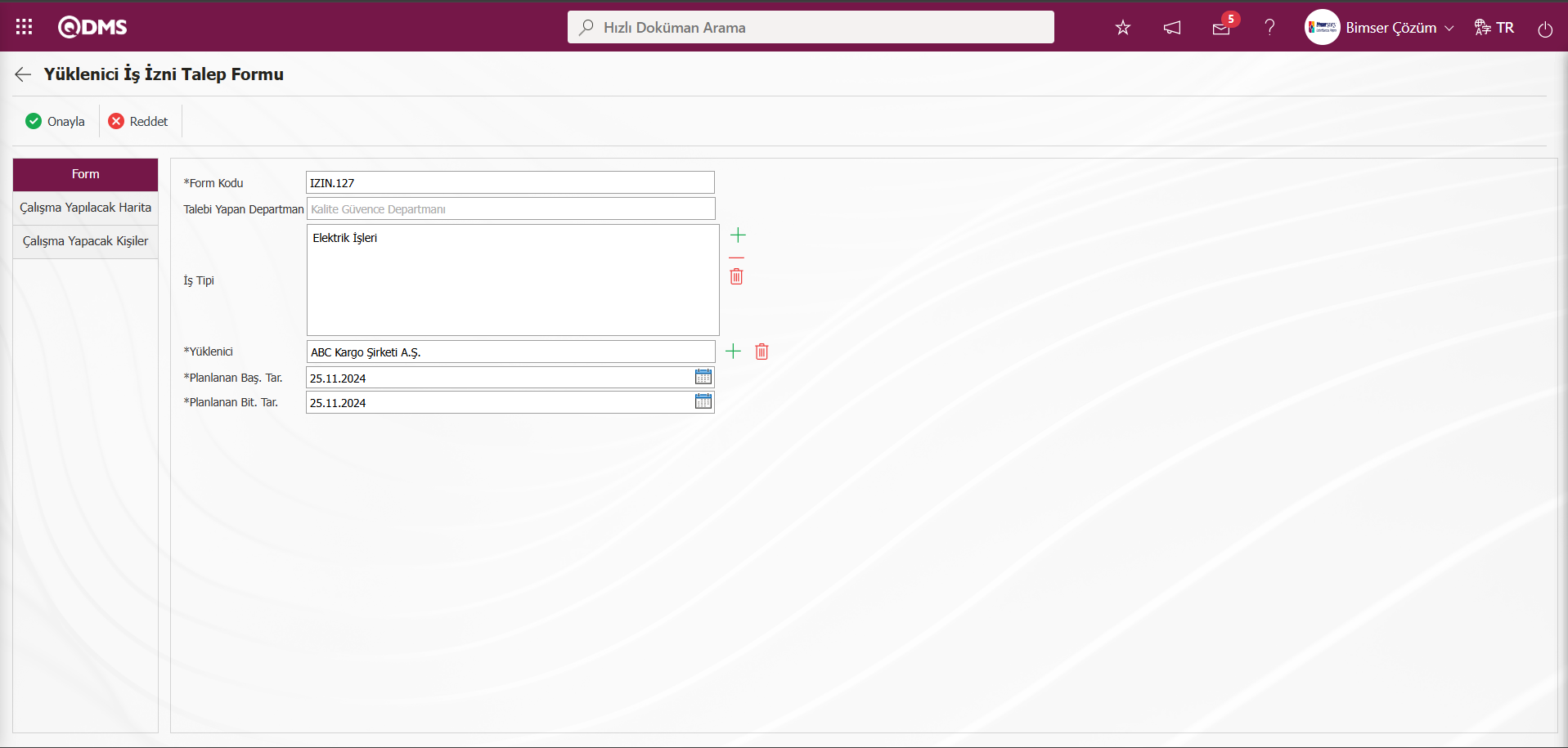
Ekrandaki bulunan butonlar yardımıyla;
 : Önceki ekrana dönülür.
: Önceki ekrana dönülür.
 : Yüklenici iş izni talep formunun onaylama işlemi yapılır.
: Yüklenici iş izni talep formunun onaylama işlemi yapılır.
 : Yüklenici iş izni talep formunun reddetme işlemi yapılır.
: Yüklenici iş izni talep formunun reddetme işlemi yapılır.
Yüklenici İş İzni Talep Formu ekranında  butonu tıklanılır.
butonu tıklanılır.
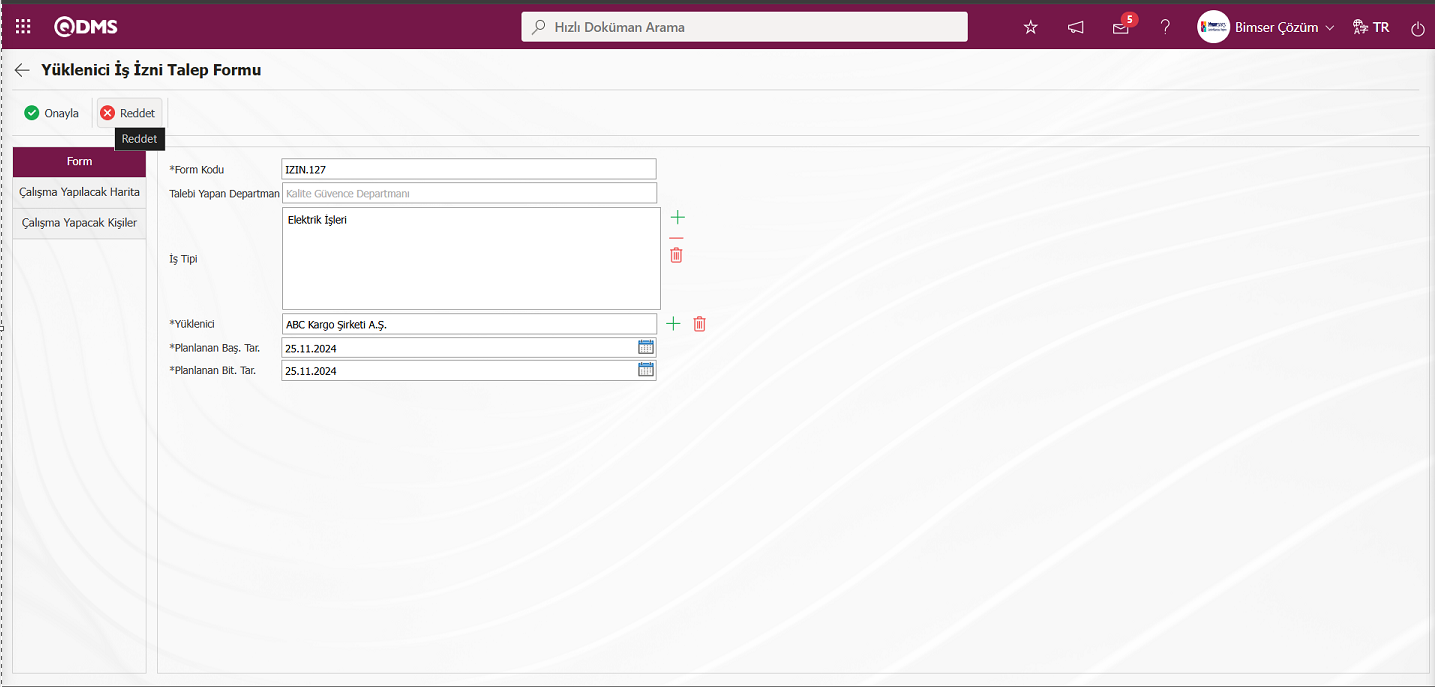
Açılan Yüklenici İş İzni Ret ekranında yüklenici iş izni formunun ret nedeni yazılarak butonu tıklanarak bu aşamada istenirse yüklenici iş izni talep formunun reddetme işlemi yapılır. Red edilme işlemi yapılan yüklenici iş izni formları ilgili kişinin “Bekleyen İşlerim” sayfasında “Reddedilen Yüklenici İş İzinleri Listesi” işi olarak görev düşer. ilgili görevdeki form kodu alanındaki form kodu linki tıklanarak açılan yüklenici iş izni formu ekrandaki formu tekrar kayıt işlemi yapılarak onay akışındaki kişiye açma onaya gönderilir veya iptal nedeni yazılarak iptal işlemi yapılır.
butonu tıklanarak bu aşamada istenirse yüklenici iş izni talep formunun reddetme işlemi yapılır. Red edilme işlemi yapılan yüklenici iş izni formları ilgili kişinin “Bekleyen İşlerim” sayfasında “Reddedilen Yüklenici İş İzinleri Listesi” işi olarak görev düşer. ilgili görevdeki form kodu alanındaki form kodu linki tıklanarak açılan yüklenici iş izni formu ekrandaki formu tekrar kayıt işlemi yapılarak onay akışındaki kişiye açma onaya gönderilir veya iptal nedeni yazılarak iptal işlemi yapılır.

Çalışmaya Yapılacak Harita sekmesi; Bu sekmede çalışma yapılacak yerler görüntülenir. İstenirse çalışma yapılacak harita üzerinde butonlar yardımıyla düzenleme, güncelleme ve değişiklik yapılıp kaydedilir. Sil butonu ile çalışma yapılacak işaretli yerler silinir. Güncelle butonu tıklanarak harita ile ilgili herhangi bir düzeltme veya değişiklik yapılır. Kaydet butonu ile Harita üzerinde yapılan değişikler kaydedilir. (+) ve (–) butonları ile harita boyutu büyütülüp küçültülür.
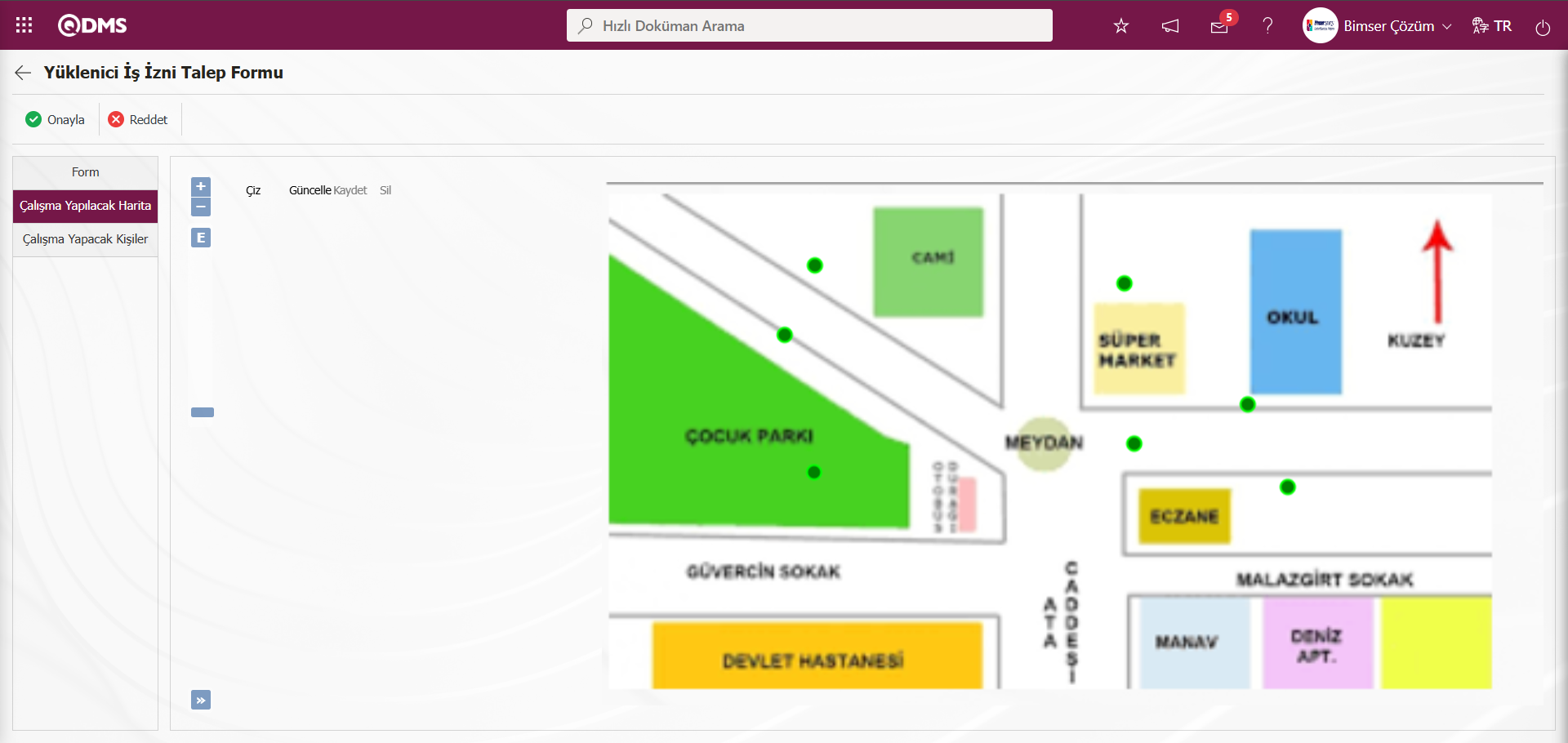
Çalışma yapacak Kişiler sekmesinde;Çalışma yapılacak kişilerin (yüklenici personelllerin) hangi işlerde aktif bir şekilde çalışacakları ile ilgili iş tipinin görüntülendiği ve görüntülenen iş tiplerinin çalışma saatlerinin ayarlandığı sekmedir.
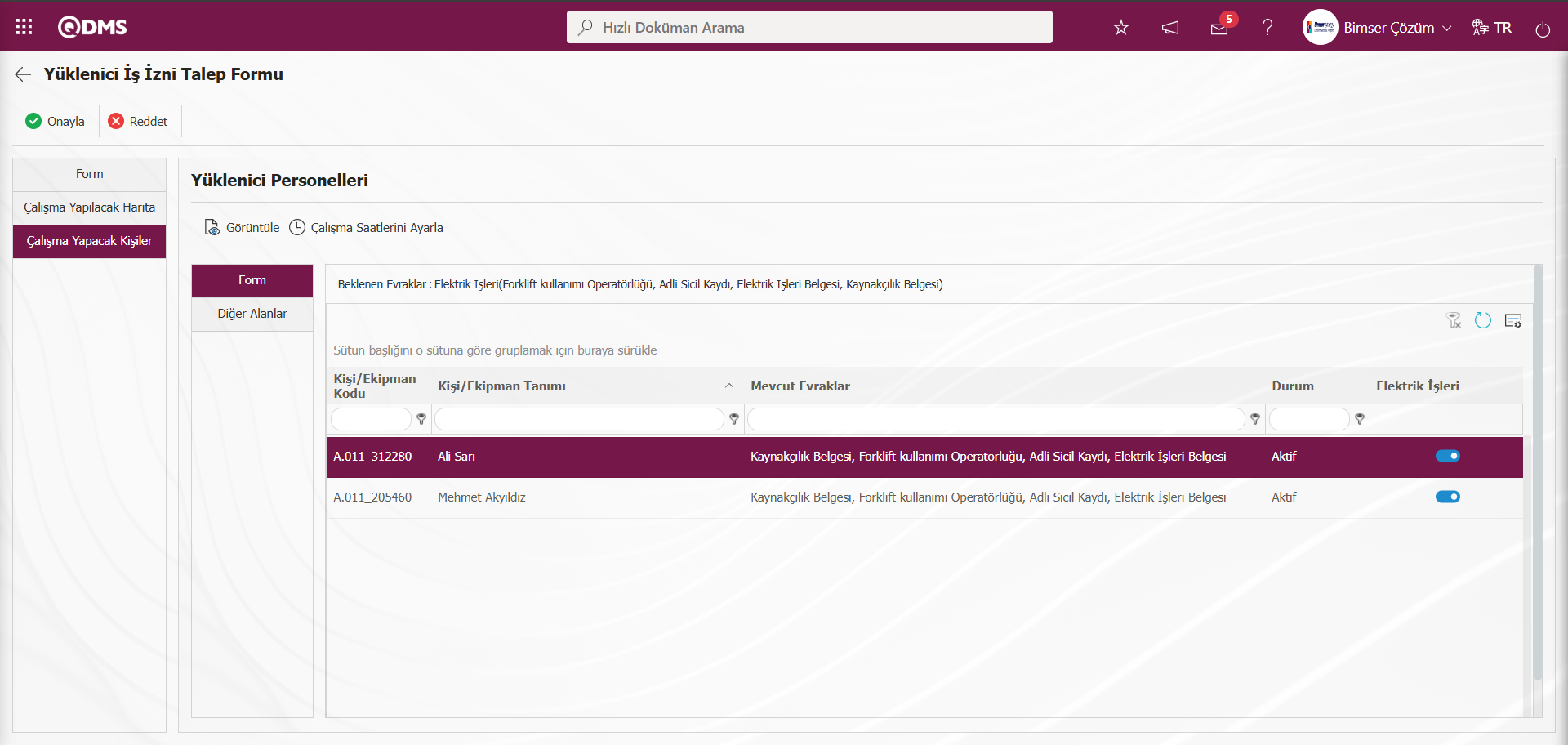
Ekrandaki bulunan butonlar yardımıyla;
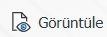 : Yüklenici personellerin evraklarının görüntüleme işlemi yapılır.
: Yüklenici personellerin evraklarının görüntüleme işlemi yapılır.
 : Yüklenici personellerin çalışma saatlerinin ayarlama işlemi yapılır.
: Yüklenici personellerin çalışma saatlerinin ayarlama işlemi yapılır.
Yüklenici İş İzni Talep Formu ekranında 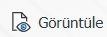 butonu tıklanarak yüklenici personelin sahip olduğu evrak bilgisi görüntülenme işlemi yapılır.
butonu tıklanarak yüklenici personelin sahip olduğu evrak bilgisi görüntülenme işlemi yapılır.
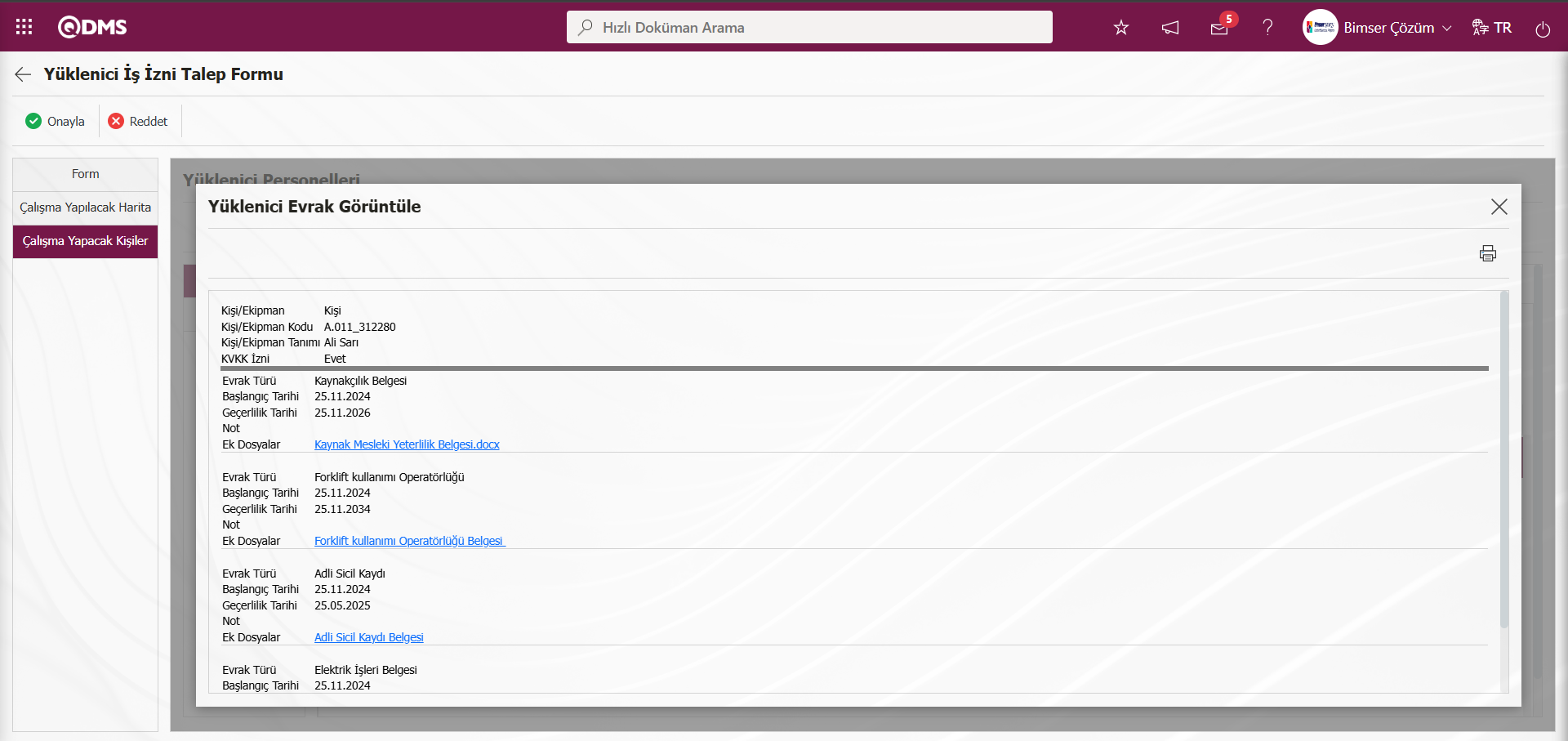
Yüklenici İş İzni Talep Formu ekranında form sekmesinde 1. yüklenici personel seçili iken  butonu tıklanılır.
butonu tıklanılır.
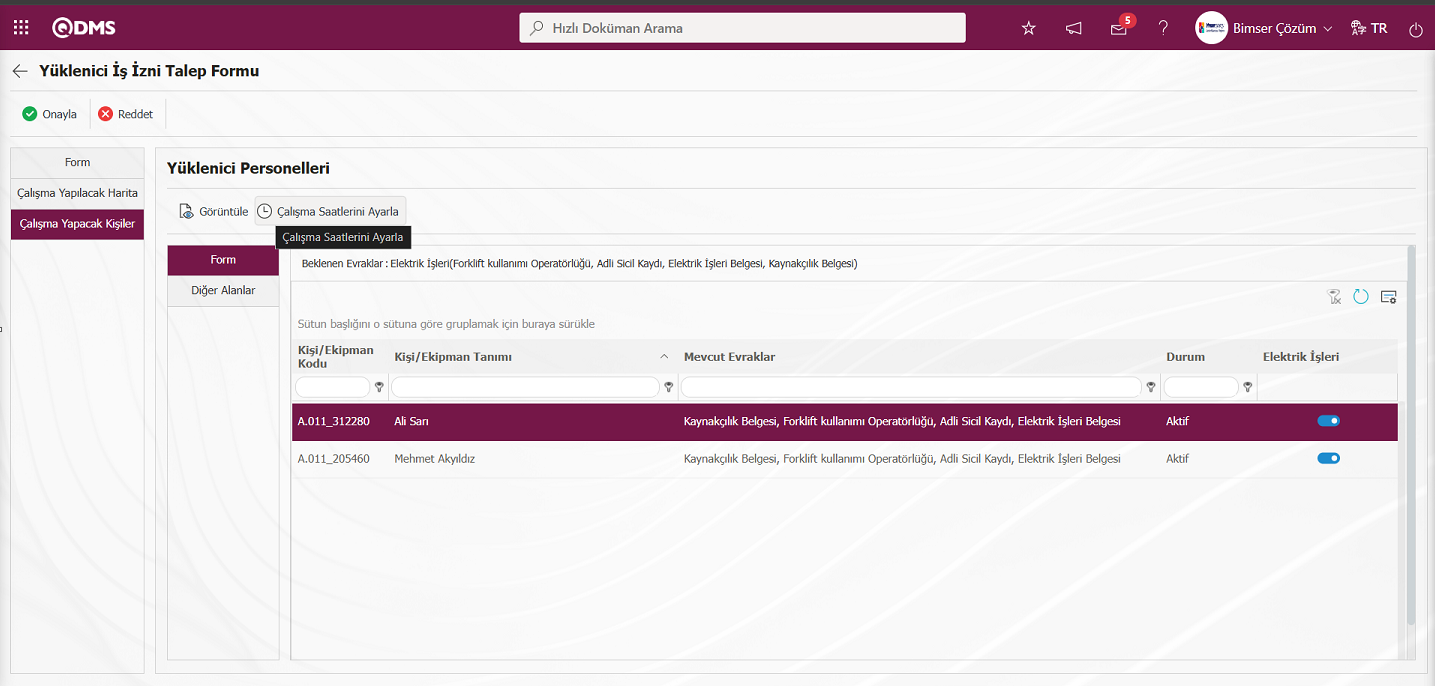
Çalışma Tarihleri Düzenleme ekranı açılır.
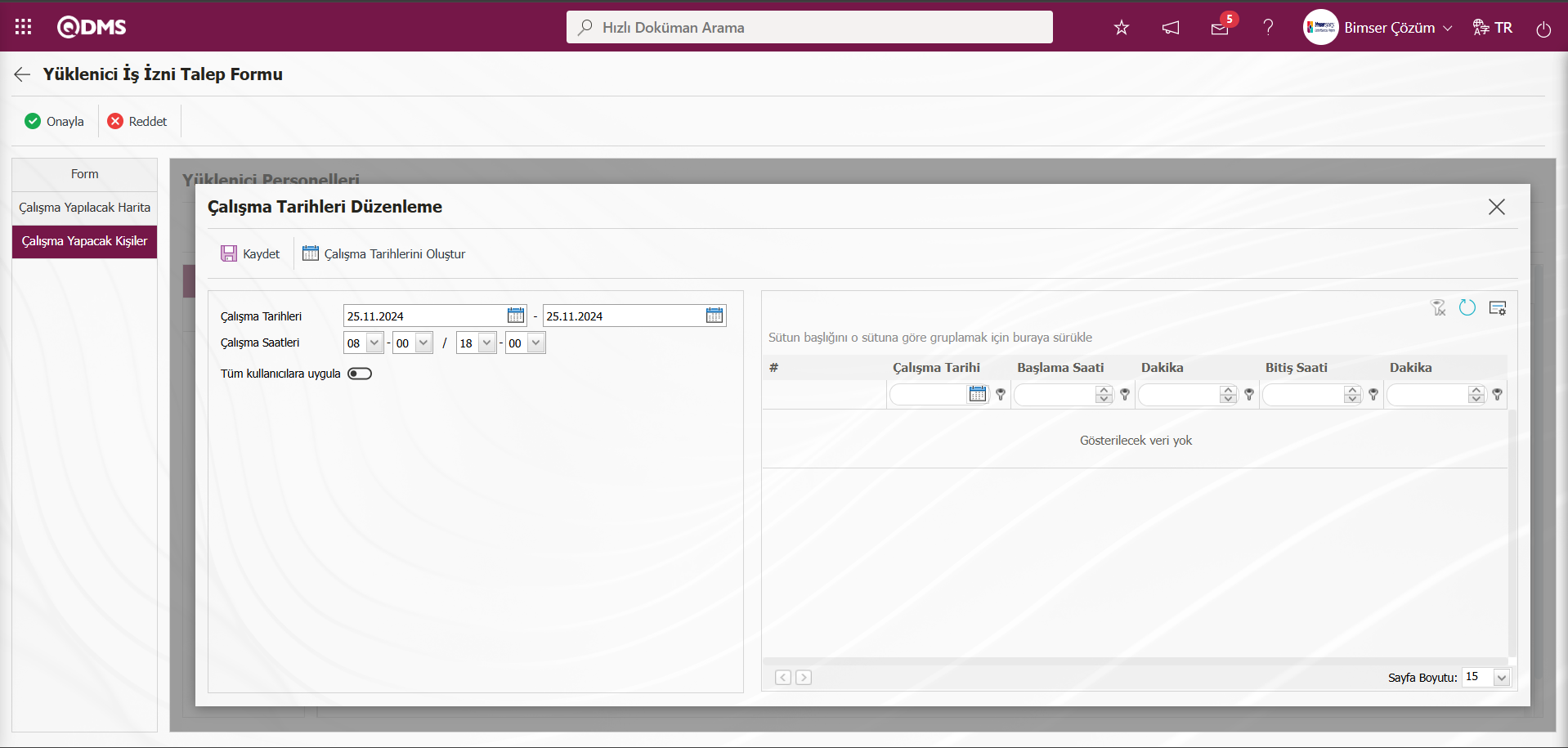
Ekrandaki bulunan butonlar yardımıyla;
 : Kayıt işlemi yapılır.
: Kayıt işlemi yapılır.
 : İlgili personelin çalışma tarihlerinin oluşturma işlemi yapılır. Verilen tarih aralığında çalışma tarih ve saatlerine verilerek çalışma tarihlerinin oluşturma işlemi yapılır.
: İlgili personelin çalışma tarihlerinin oluşturma işlemi yapılır. Verilen tarih aralığında çalışma tarih ve saatlerine verilerek çalışma tarihlerinin oluşturma işlemi yapılır.
 : Kullanıcı (Yüklenici personel) için uygulanan çalışma saatlerini tüm kullanıcılara (tüm yüklenici personellere) aynı şekilde çalışma saatlerini uygulama işlemi yapılır.
: Kullanıcı (Yüklenici personel) için uygulanan çalışma saatlerini tüm kullanıcılara (tüm yüklenici personellere) aynı şekilde çalışma saatlerini uygulama işlemi yapılır.
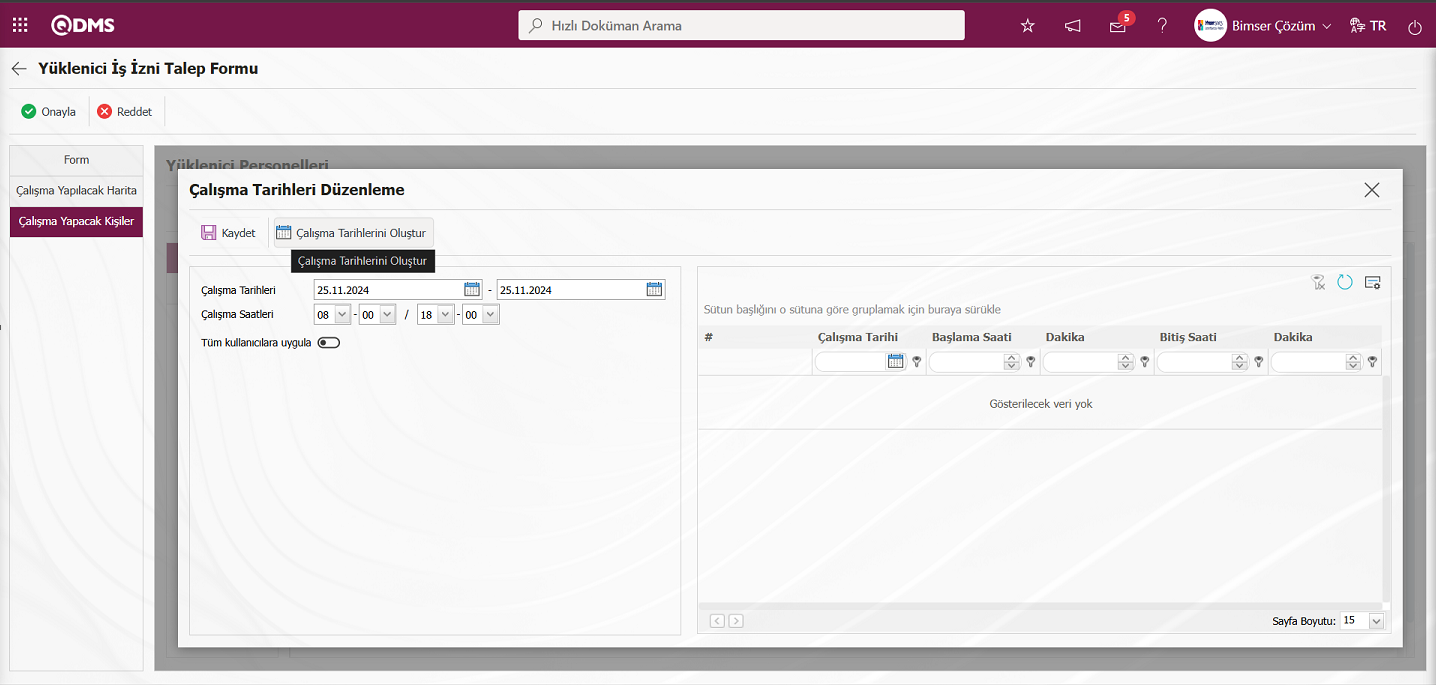
Çalışma Tarihleri Düzenleme ekranında yüklenici personelin çalışma saatlerin oluşturmak için  butonu tıklanılır. Yüklenici personel için çalışma saatleri oluşturma işlemi yapılır
butonu tıklanılır. Yüklenici personel için çalışma saatleri oluşturma işlemi yapılır
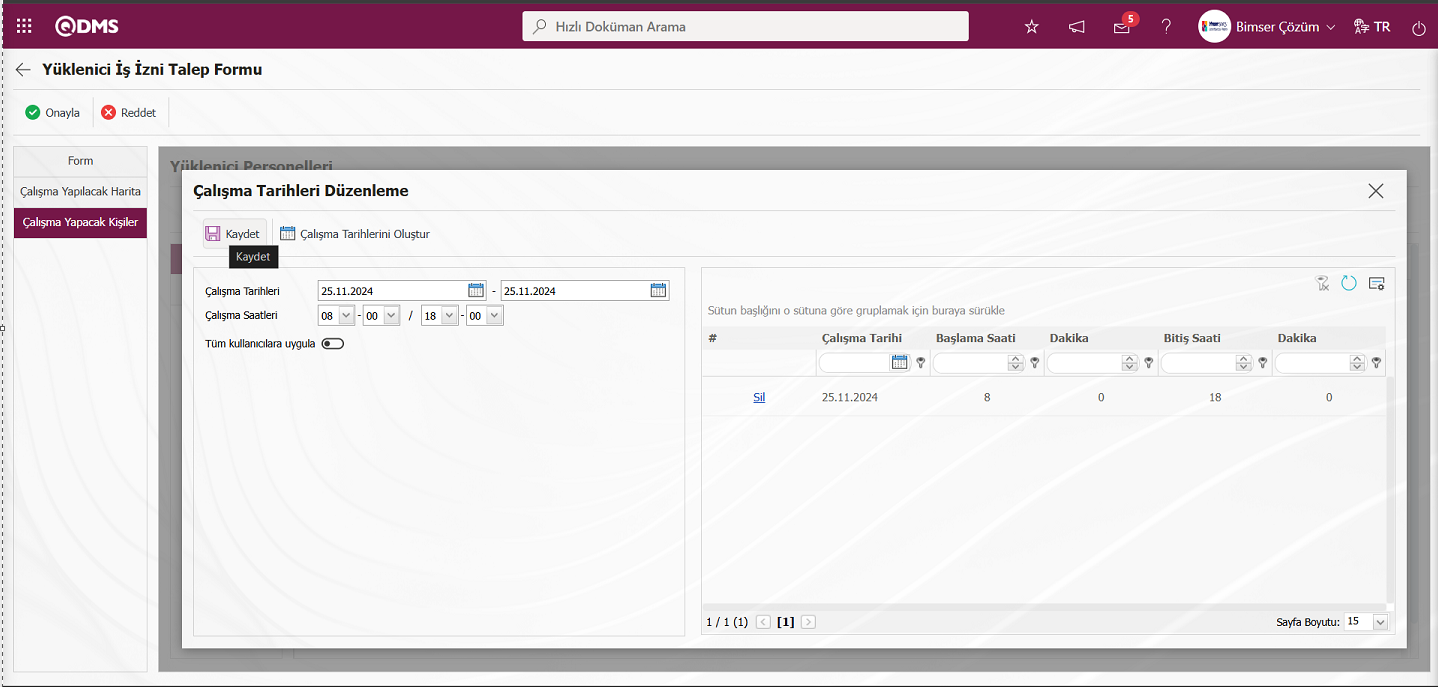
Çalışma Tarihleri Düzenleme ekranında yüklenici personelin çalışma saatinin oluşturma işleminden sonra  butonu tıklanarak çalışma saatlerini oluşturma kayıt işlemi yapılır.
butonu tıklanarak çalışma saatlerini oluşturma kayıt işlemi yapılır.
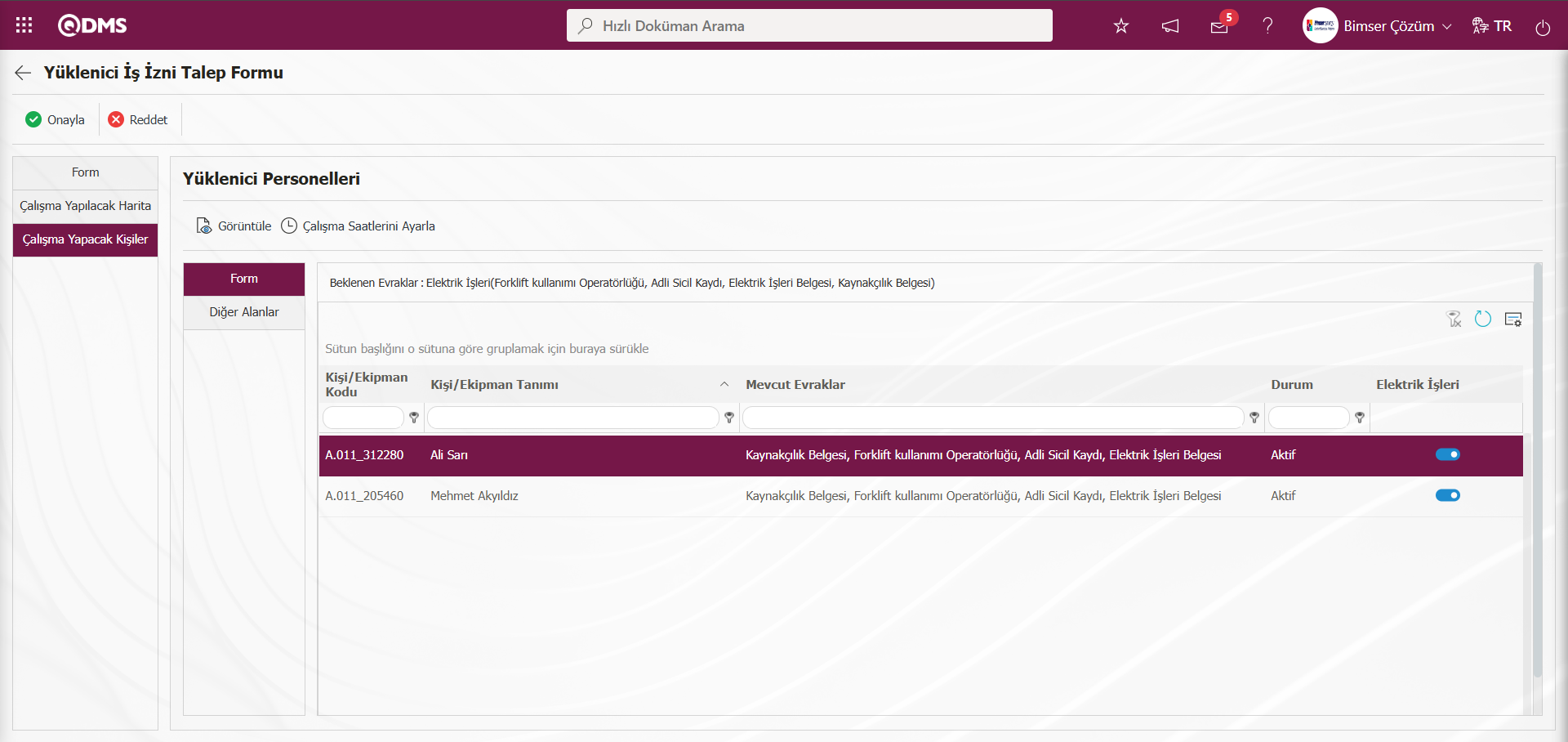
Yüklenici İş İzni Talep Formu ekranında form sekmesinde 2. yüklenici personel seçili iken  butonu tıklanılır.
butonu tıklanılır.
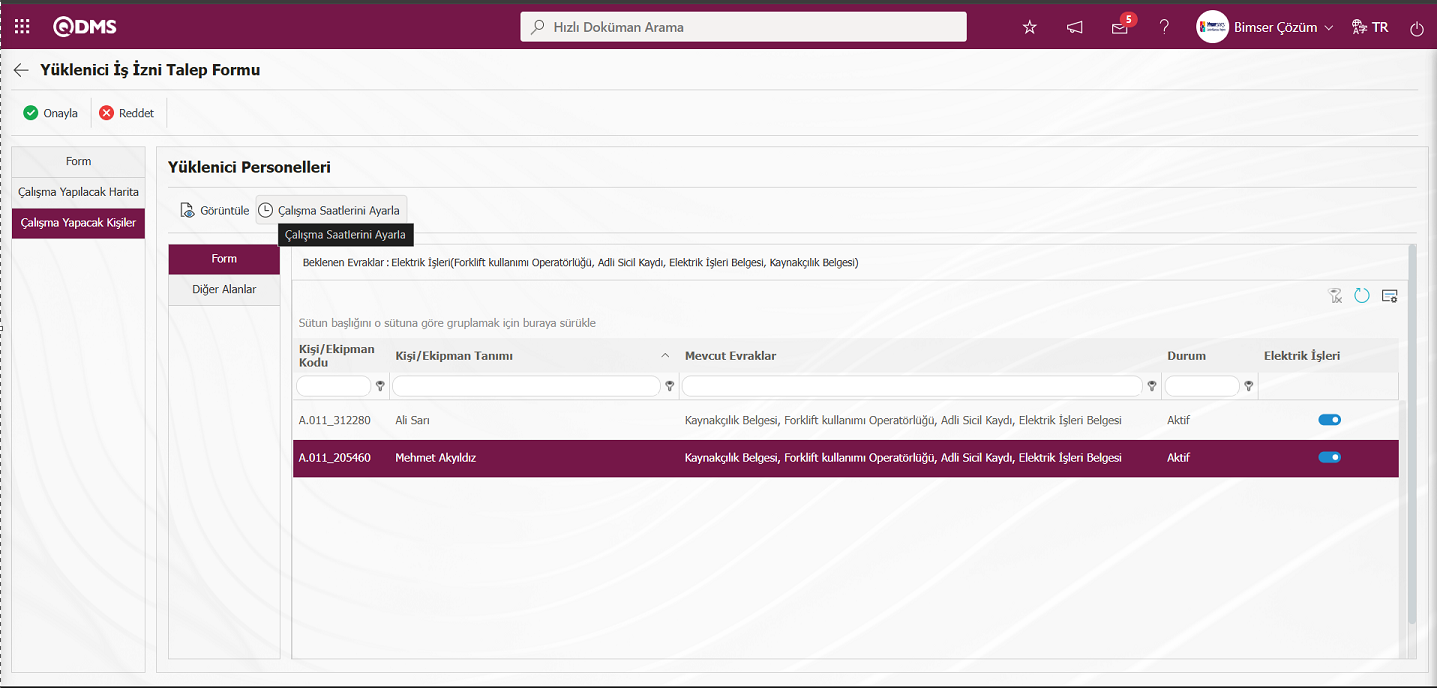
Çalışma Tarihleri Düzenleme ekranı açılır.
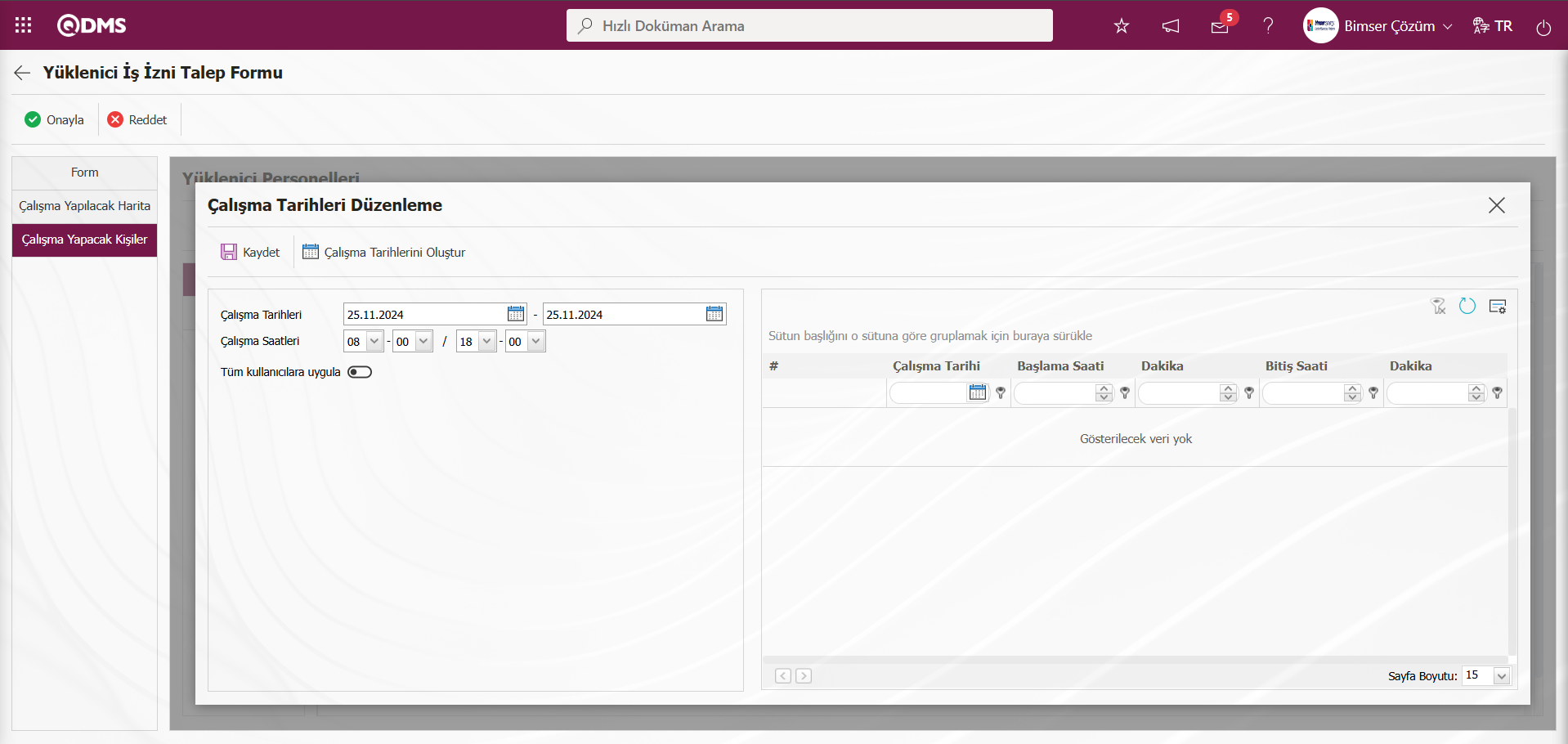
Çalışma Tarihleri Düzenleme ekranında yüklenici personelin çalışma saatlerin oluşturmak için  butonu tıklanılır.
butonu tıklanılır.
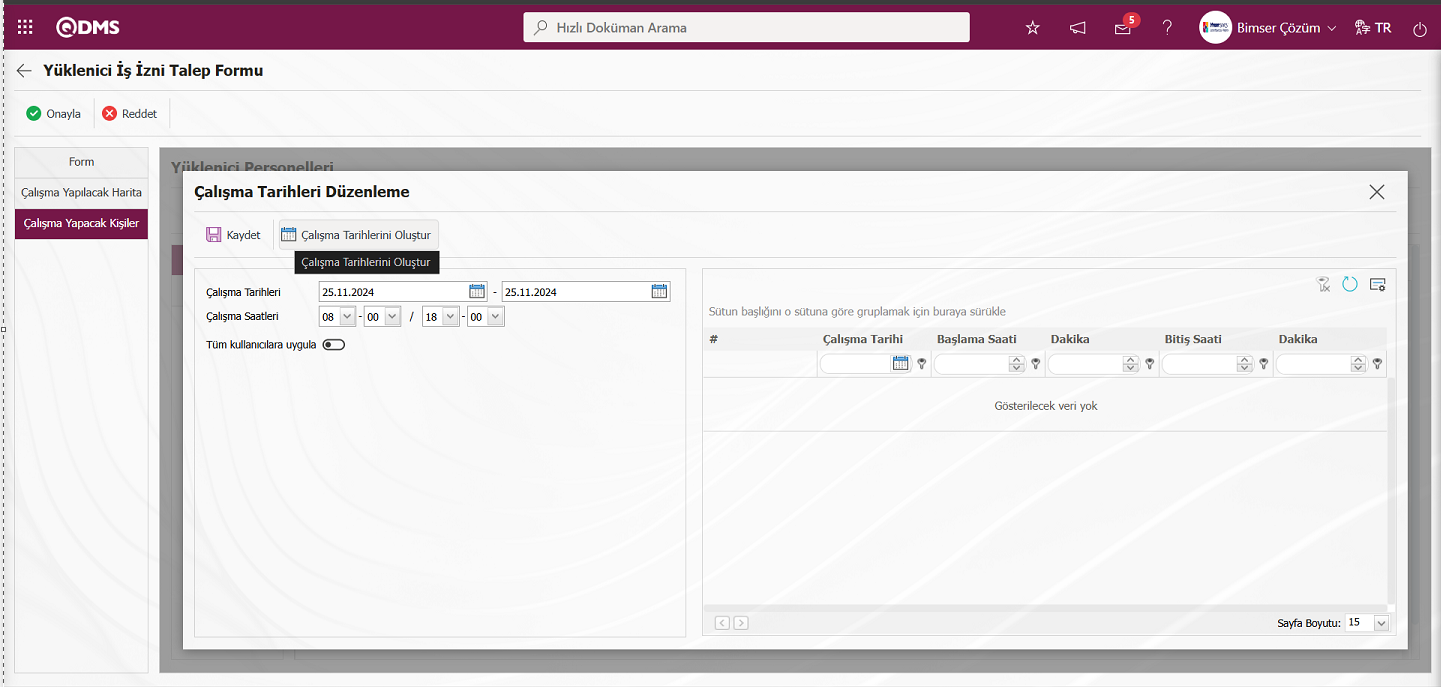
Yüklenici personel için çalışma saatleri oluşturma işlemi yapılır.
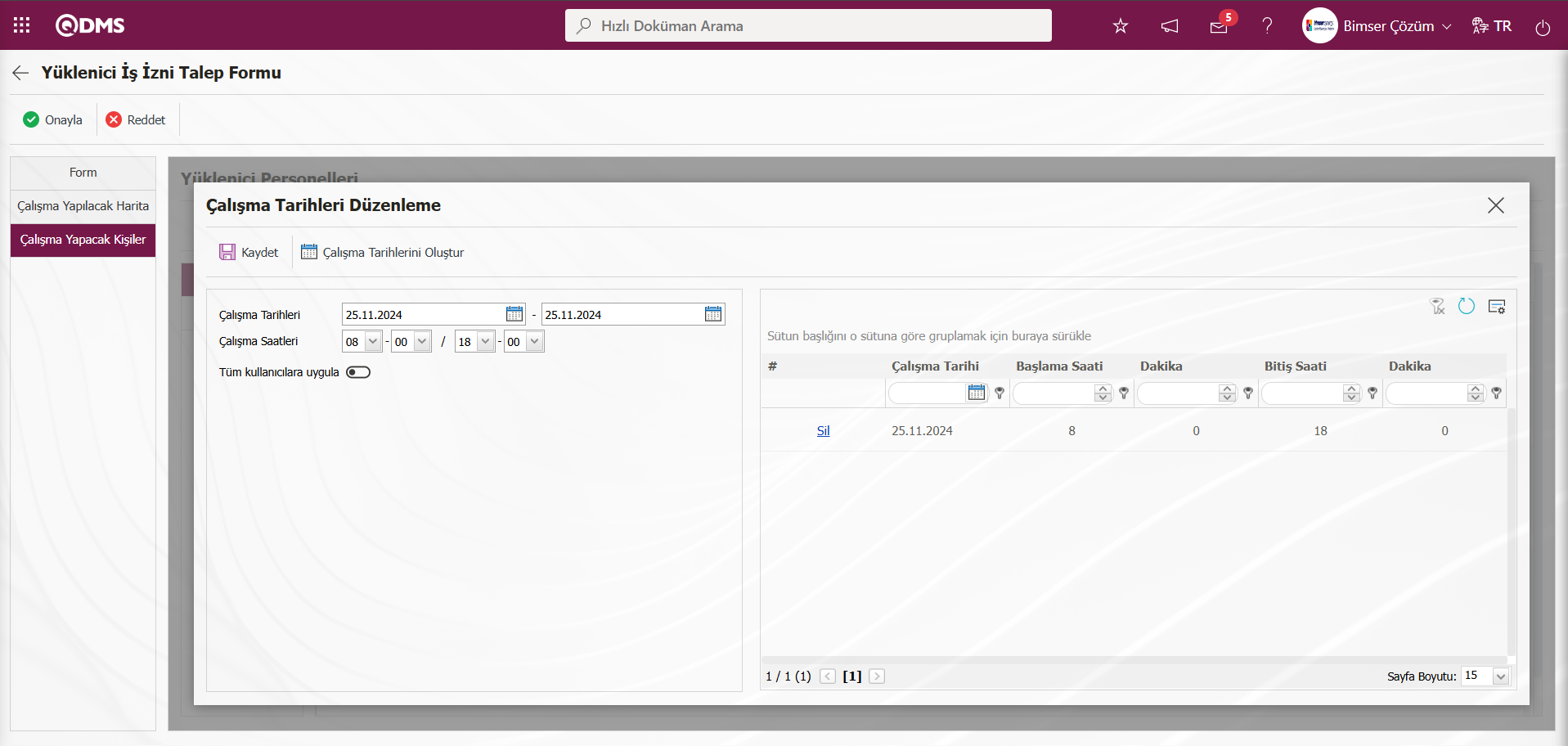
Çalışma Tarihleri Düzenleme ekranında 2. yüklenici personelin çalışma saatinin oluşturma işleminden sonra  butonu tıklanarak çalışma saatlerini oluşturma kayıt işlemi yapılır.
butonu tıklanarak çalışma saatlerini oluşturma kayıt işlemi yapılır.
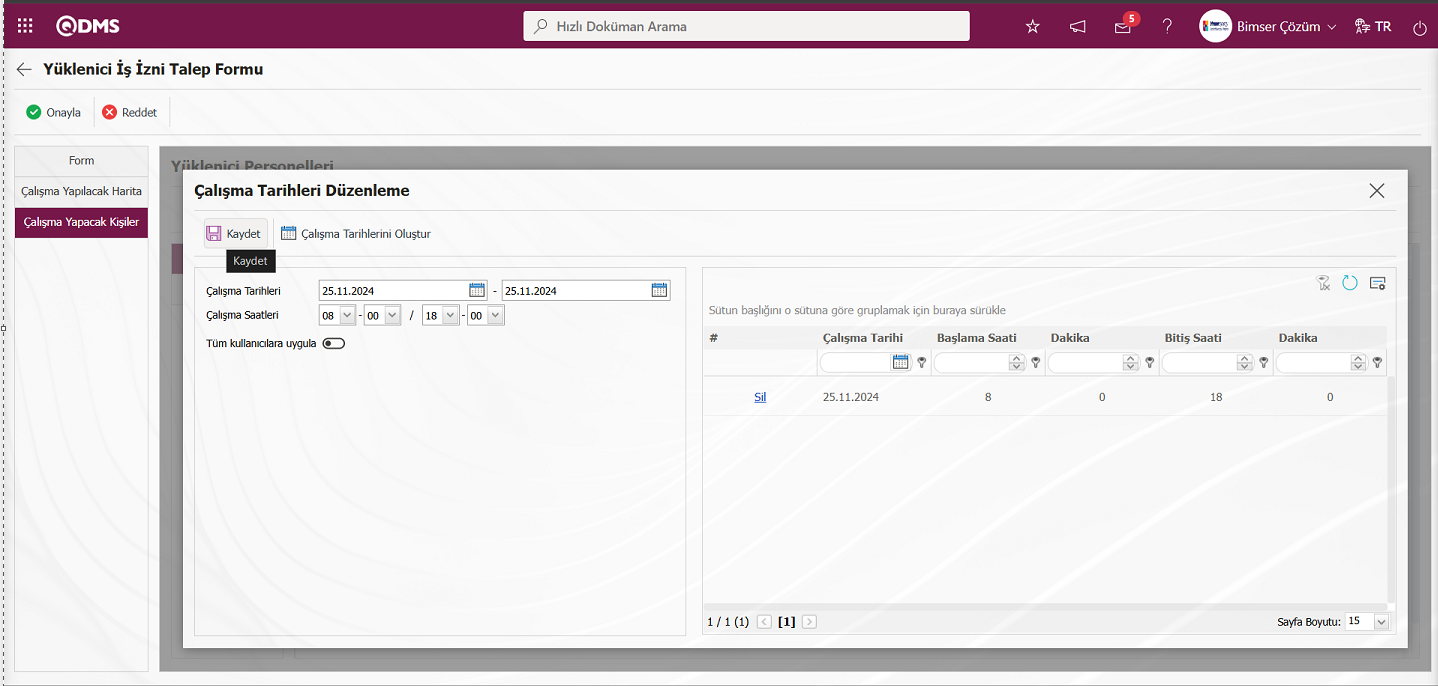

Yüklenici İş İzni Talep Formu ekranından Form sekmesi tıklanılır. İlgili sekmelerde düzenleme ve güncelleme işleminde sonra  butonu tıklanılır.
butonu tıklanılır.
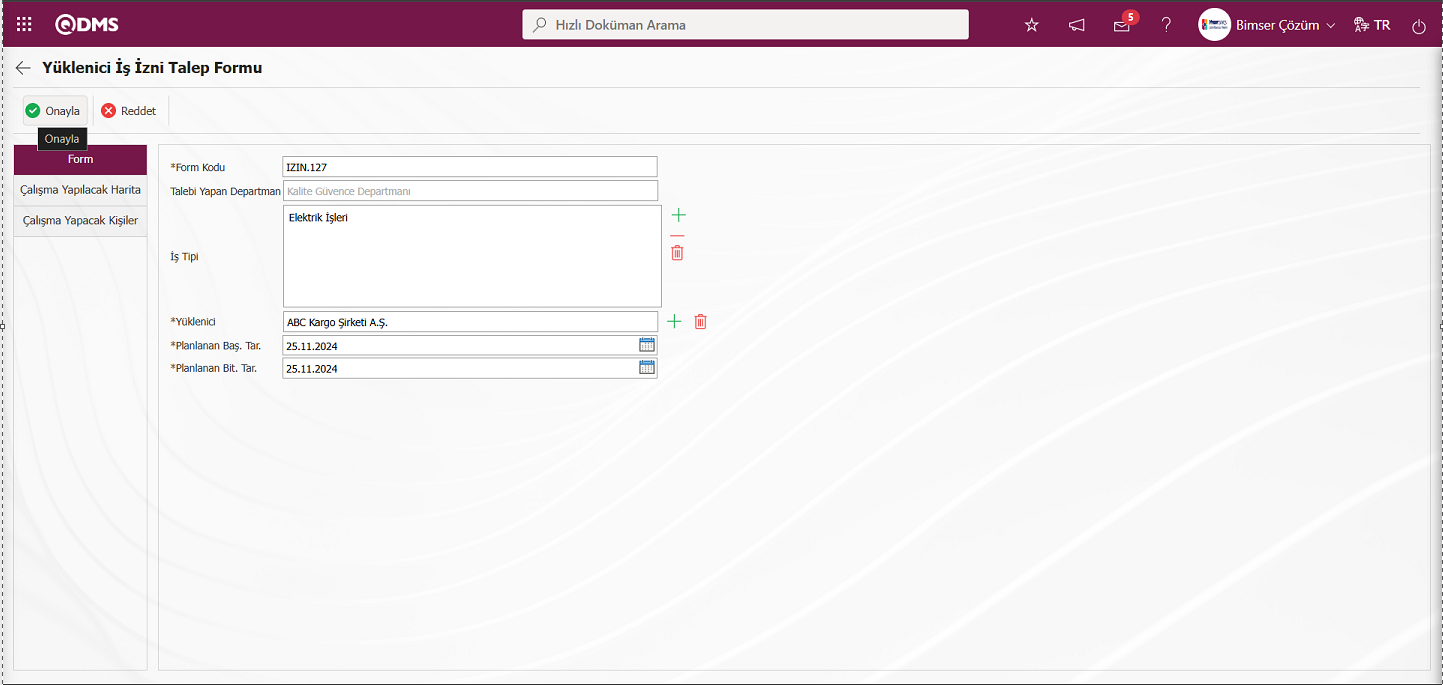
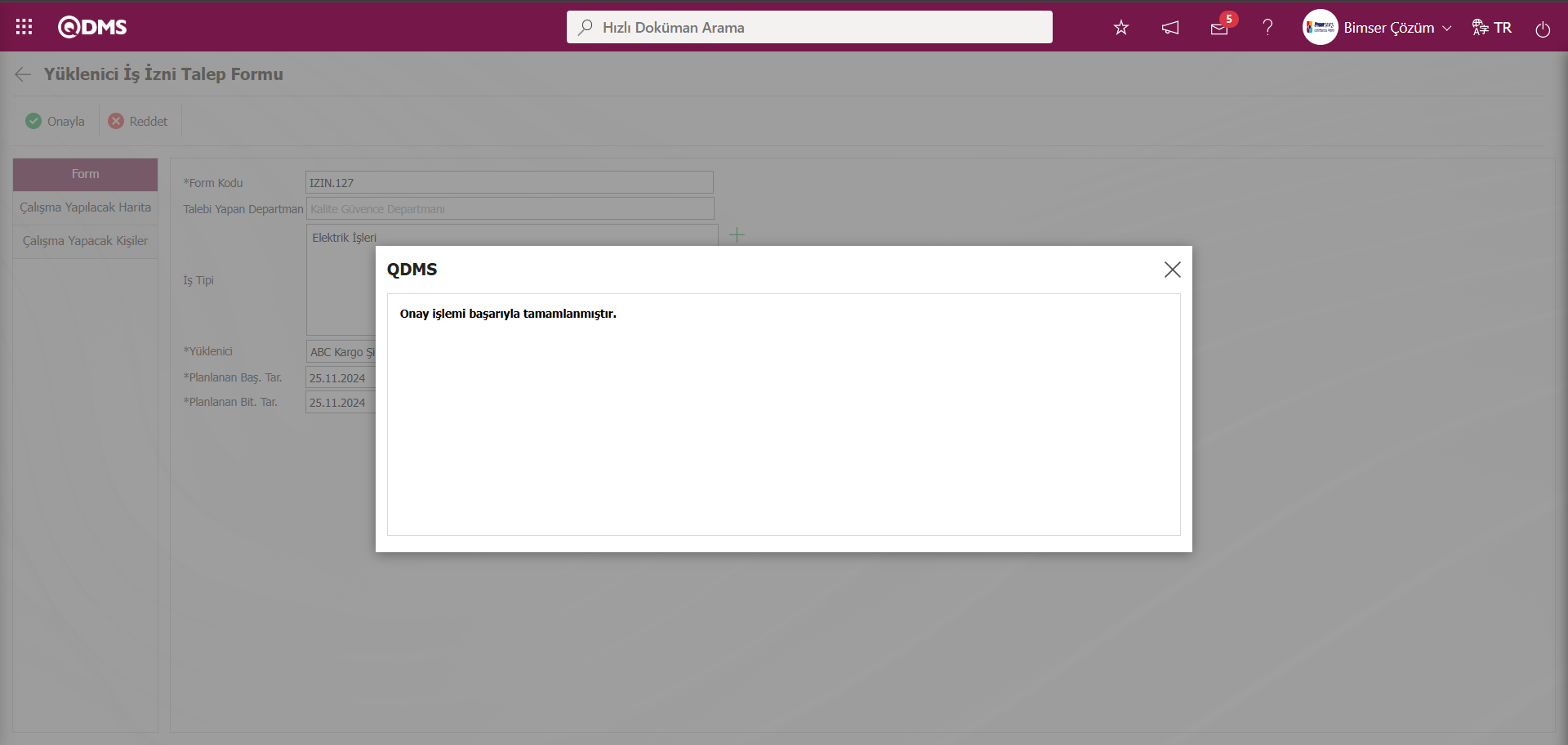
Yüklenici İş İzni Formu kaydına onay verildikten sonraYüklenici İş İzni Formu kaydının durumu “Açık “statüsünde olduğu görülür.
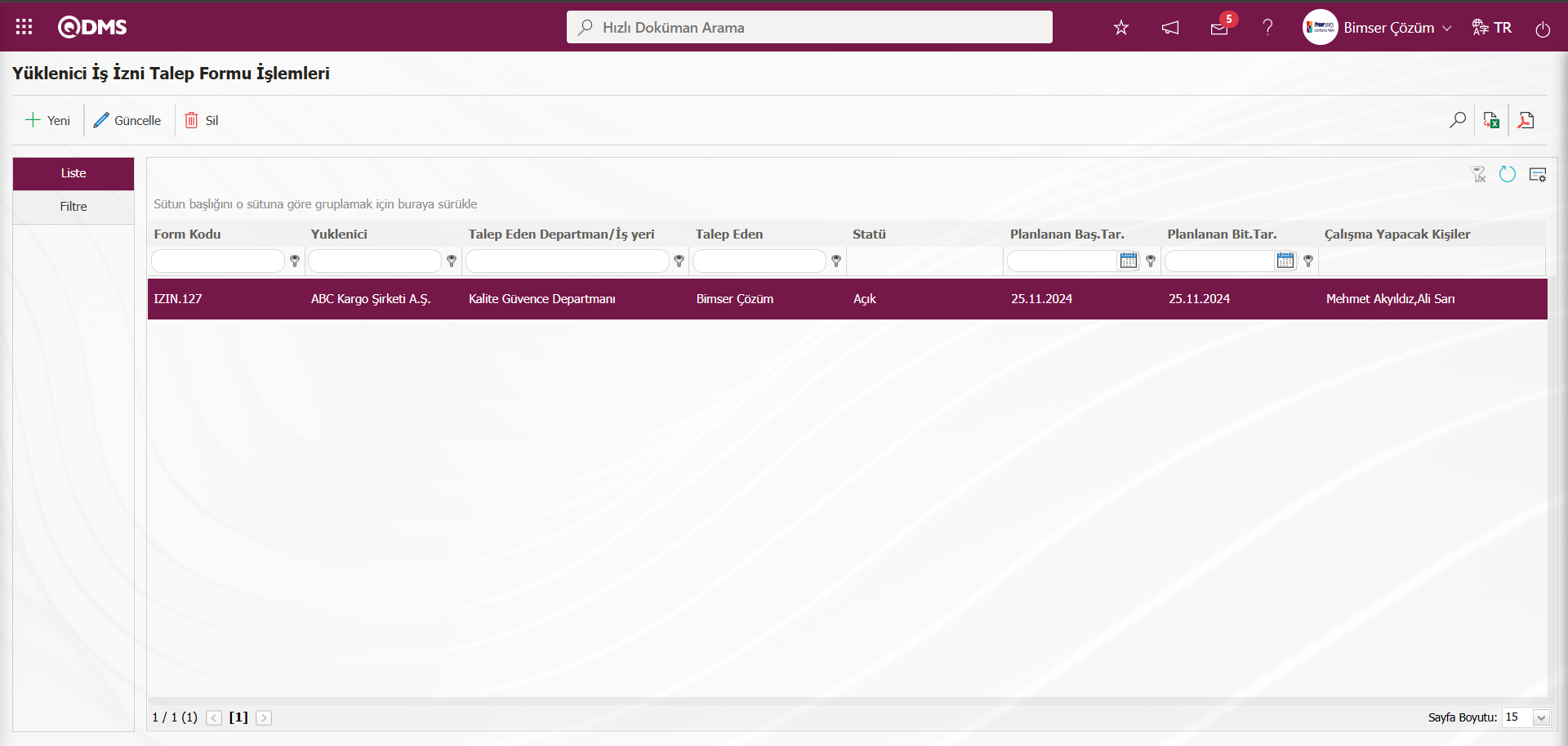
Ajan programından ilgili fonksiyon çalıştıralarak Yüklenici İş izni Formu kaydı kapanış tarihi geldiğinde Yüklenici İş izni kaydı kapama için onaya gidecektir. Kapanış tarihi gelince otomatik olarak kapatma onayına gönderilir. Yüklenici İş izni Formu kaydı onay akışındaki kişinin “Bekleyen İşlerim” sayfasından “Kapatma Onayı Bekleyen Yüklenici İş İzinleri Listesi” işi olarak görev düşer.
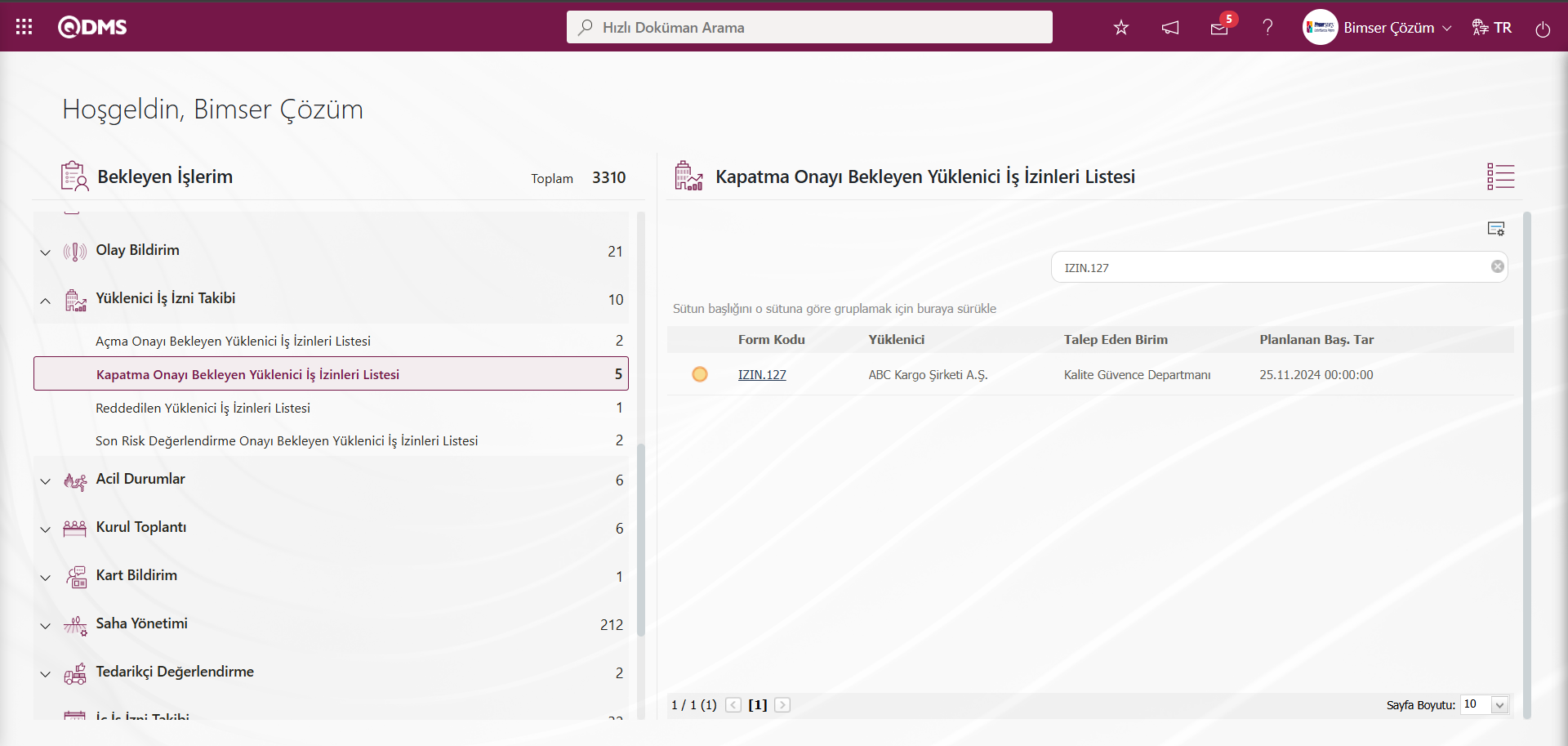
İlgili görevdeki Form kodu alanındaki form kodu linki tıklanarak Yüklenici İş İzni Talep Formu ekranı açılır. Açılan ekranda Form, Çalışma Yapılacak Harita ve Çalışma Yapacak Kişiler sekmeleri olmak üzere üç sekme karşımıza çıkar. Bu aşamada Yüklenici iş izni talep formunun onaylama işlemi yapılır.
Form Sekmesi: Form ile ilgili formu kodu, talebin yapıldığı departman, iş tipi, yüklenici, formu başlangıç/ bitiş tarihi gibi genel bilgilerin görüntülendiği sekmedir. İstenirse bu sekmede görüntülenen bilgiler üzerinden düzenleme ve güncelleme işlemi yapılır.
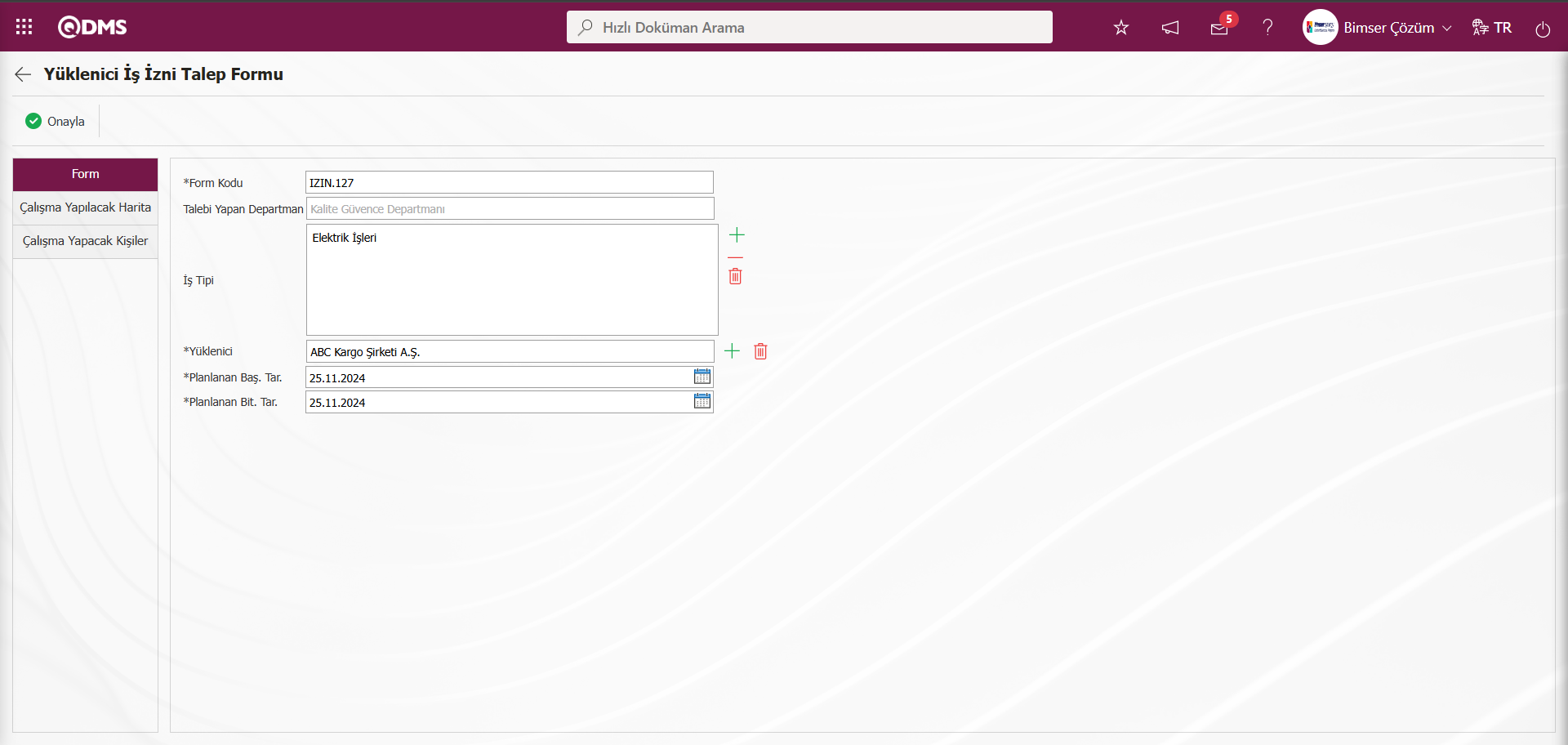
Ekrandaki bulunan butonlar yardımıyla;
 : Önceki ekrana dönülür.
: Önceki ekrana dönülür.
 : Yüklenici iş izni talep formunun onaylama işlemi yapılır.
: Yüklenici iş izni talep formunun onaylama işlemi yapılır.
Çalışmaya Yapılacak Harita sekmesi; Bu sekmede çalışma yapılacak harita üzerindeki çalışma yapılacak sahalar görüntülenir. Bu aşamada çalışma yapılacak harita üzerinde herhangi bir düzenleme ve değişiklik işlemi yapılmaz. Sadece (+) ve (–) butonları ile harita boyutu büyütülüp ve küçültülme işlemi yapılır.
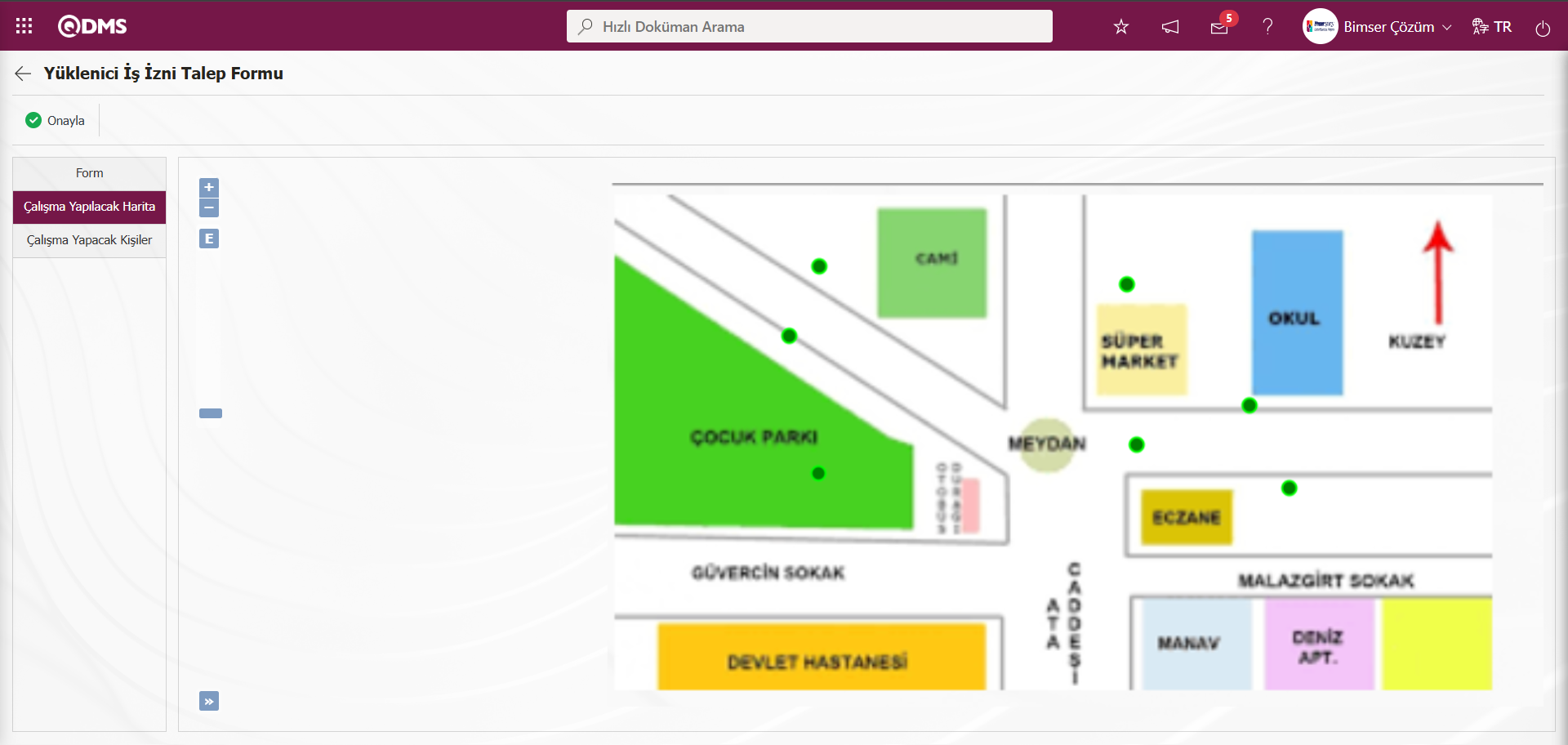 Çalışma Yapacak Kişiler Sekmesi: Çalışma yapacak kişilerin ve uygunluk durumu görüntülendiği sekmedir.
Çalışma Yapacak Kişiler Sekmesi: Çalışma yapacak kişilerin ve uygunluk durumu görüntülendiği sekmedir.
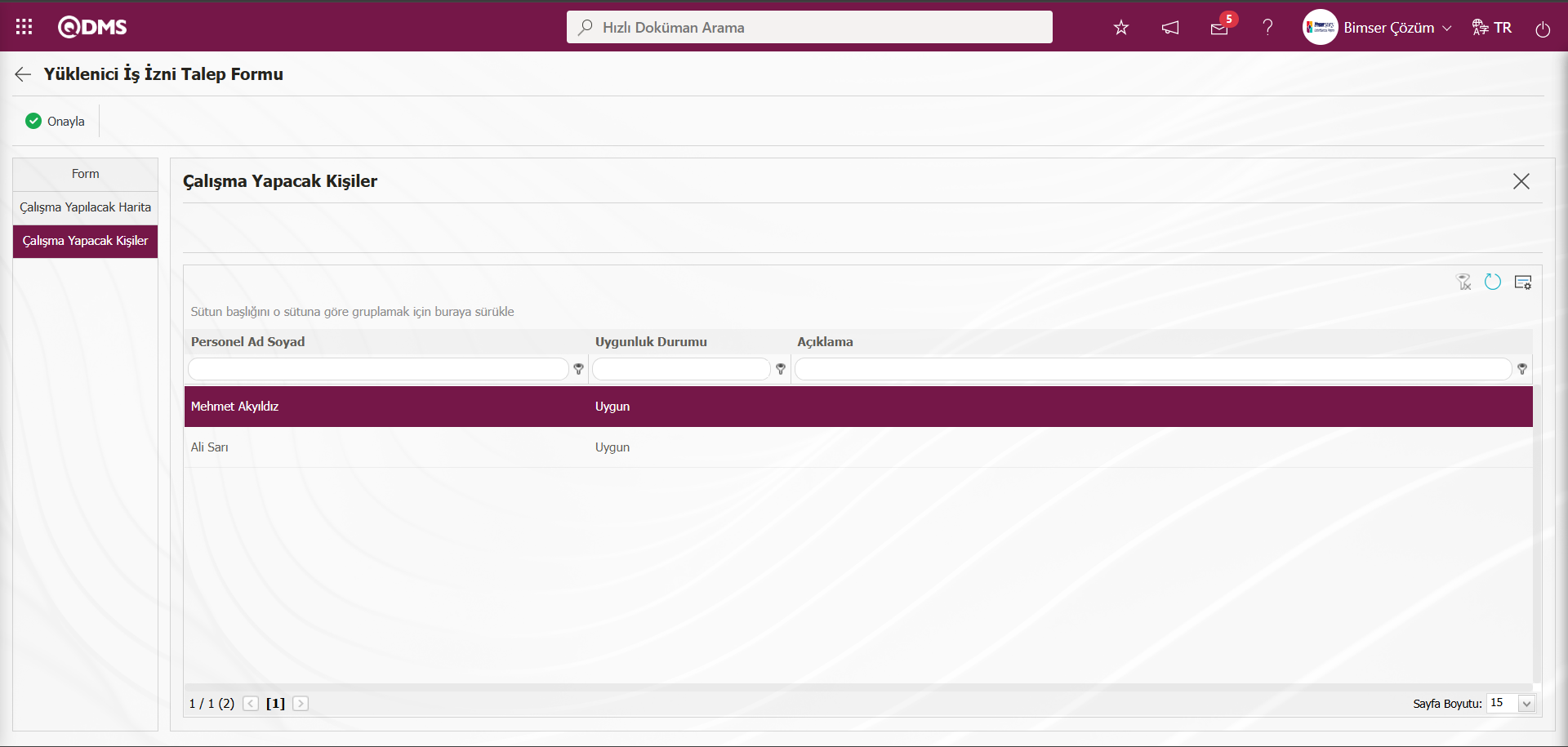
Yüklenici İş İzni Talep Formu ekranında Form sekmesi tıklanılır. Yüklenici İş İzni Talep Formu ekranından Form sekmesinde  butonu tıklanılır.
butonu tıklanılır.
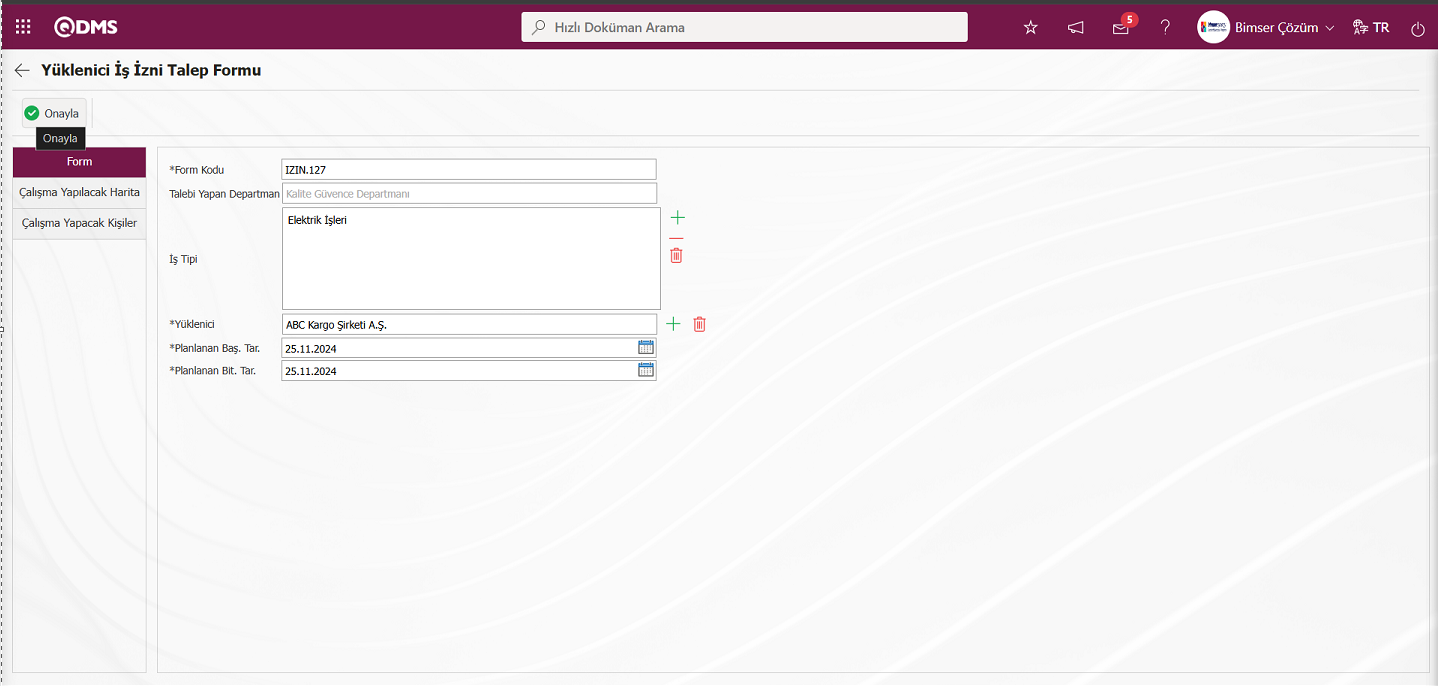
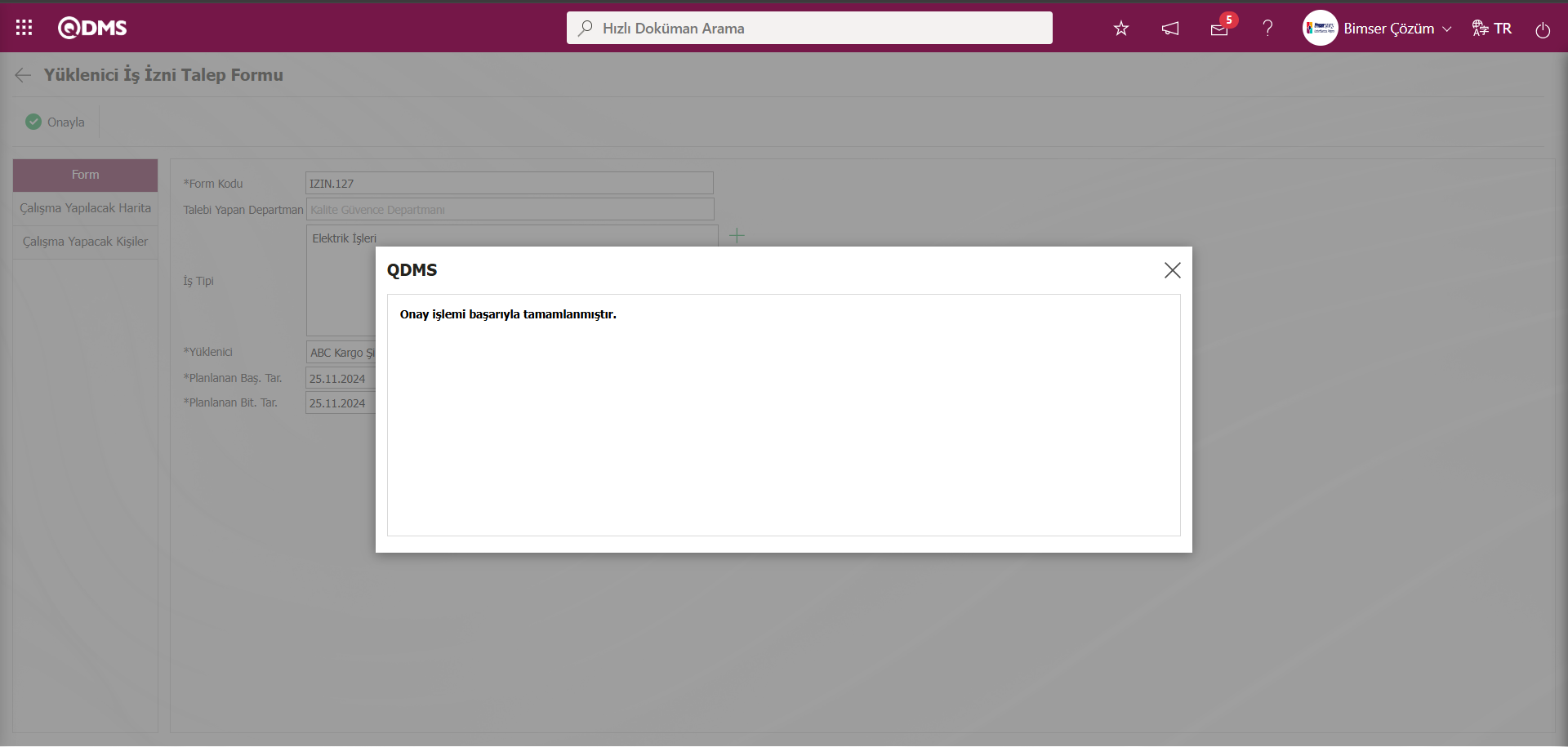
Yüklenici İş İzni Talep Formu İşlemleri liste sekmesinden listede Yüklenici İş İzni Formunun kapatma onay akışının onaylama işleminden sonra durumu “Kapalı” statüsünden görüntülenir.
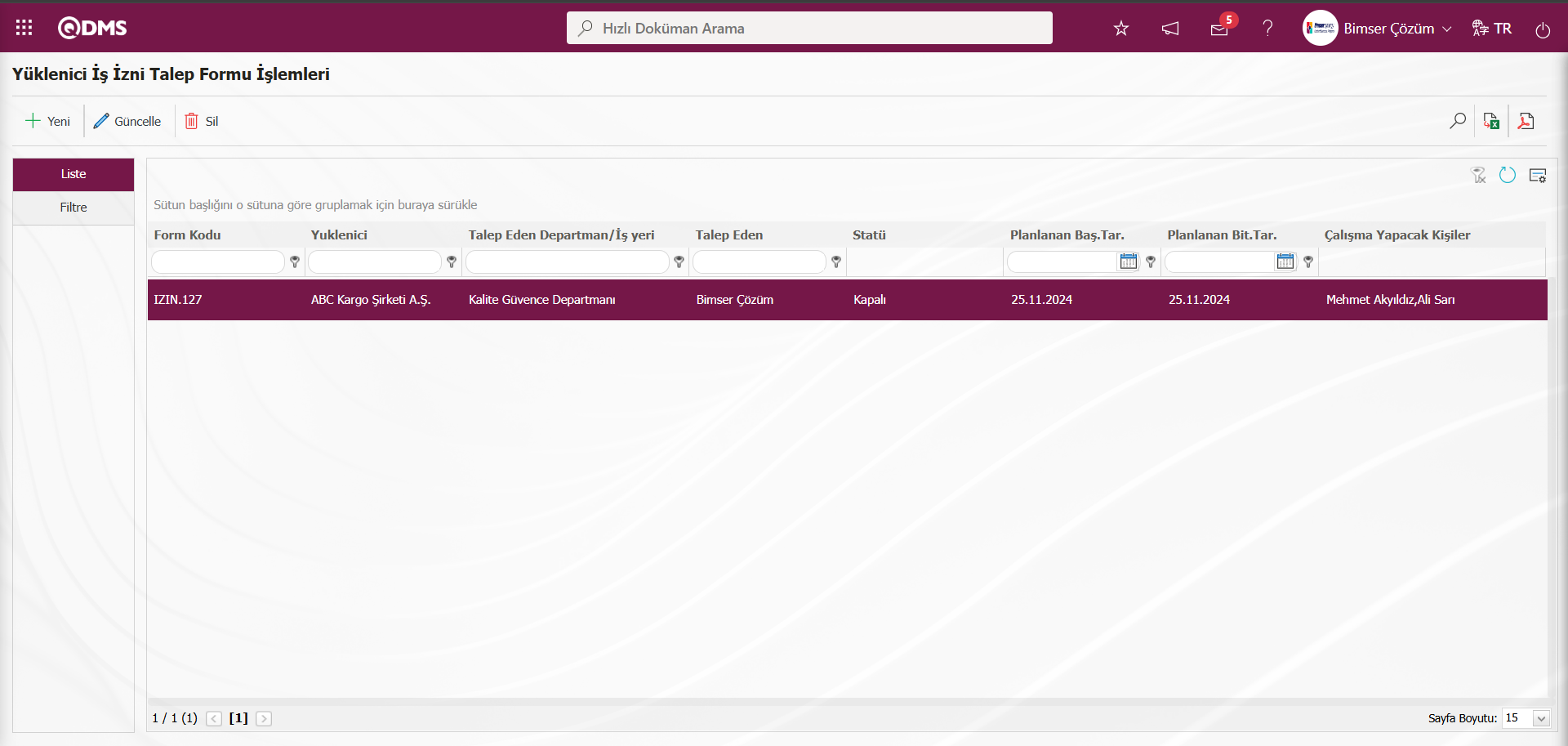
5.2.2. Çalışma Yapabilecek Personeller
Menü Adı: Entegre Yönetim Sistemi/ Yüklenici İş İzni Takibi/ Çalışma Yapabilecek Personeller
Gün içerisinde çalışma yapacak kişilerin listesini belirleyen menüdür. Bu menüde Çalışma Yapacak Kişilerin Çalışma Tarihleri düzenlenir.
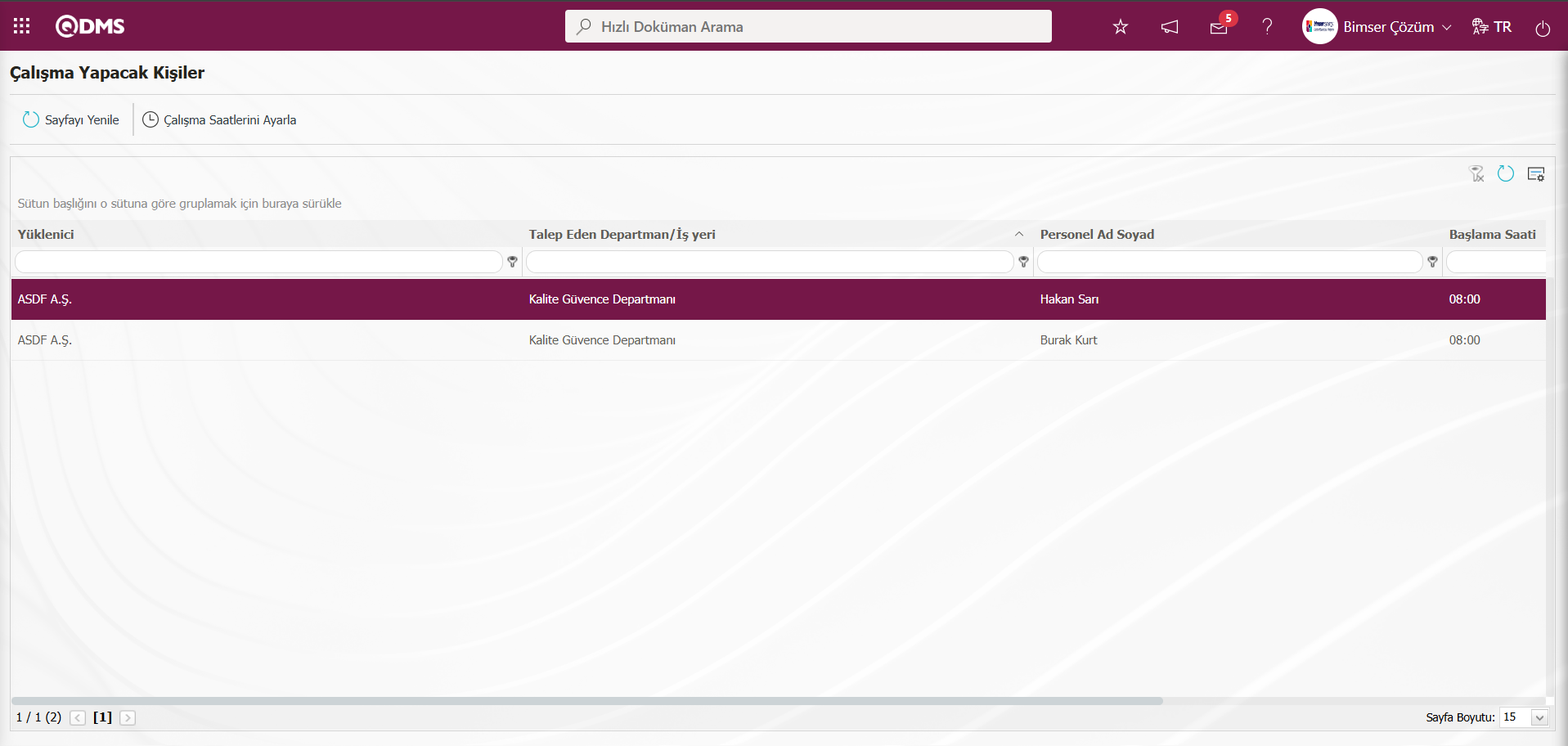
Ekrandaki bulunan butonlar yardımıyla;
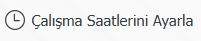 : Çalışma yapacak kişilerin çalışma saatleri ayarlanır.
: Çalışma yapacak kişilerin çalışma saatleri ayarlanır.
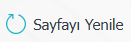 : Güncelleme işlemi gerçekleştirilir.
: Güncelleme işlemi gerçekleştirilir.
Çalışma Yapacak Kişiler ekranında listede seçili yüklenici personel seçili iken 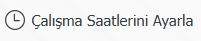 butonu tıklanılır.
butonu tıklanılır. 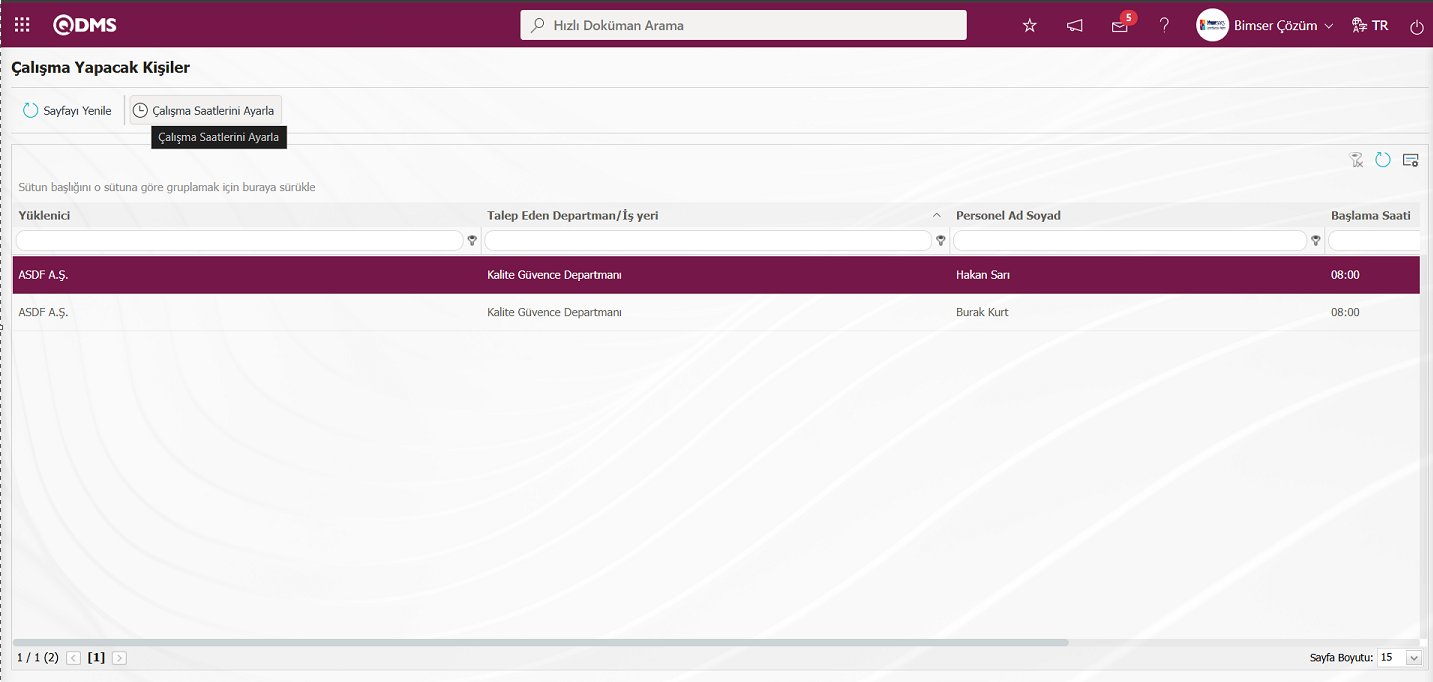 Çalışma Tarihleri Düzenleme ekranı açılarak çalışma yapacak kişilerin (yüklenici personellerin) çalışma tarihleri düzenlenir.
Çalışma Tarihleri Düzenleme ekranı açılarak çalışma yapacak kişilerin (yüklenici personellerin) çalışma tarihleri düzenlenir.
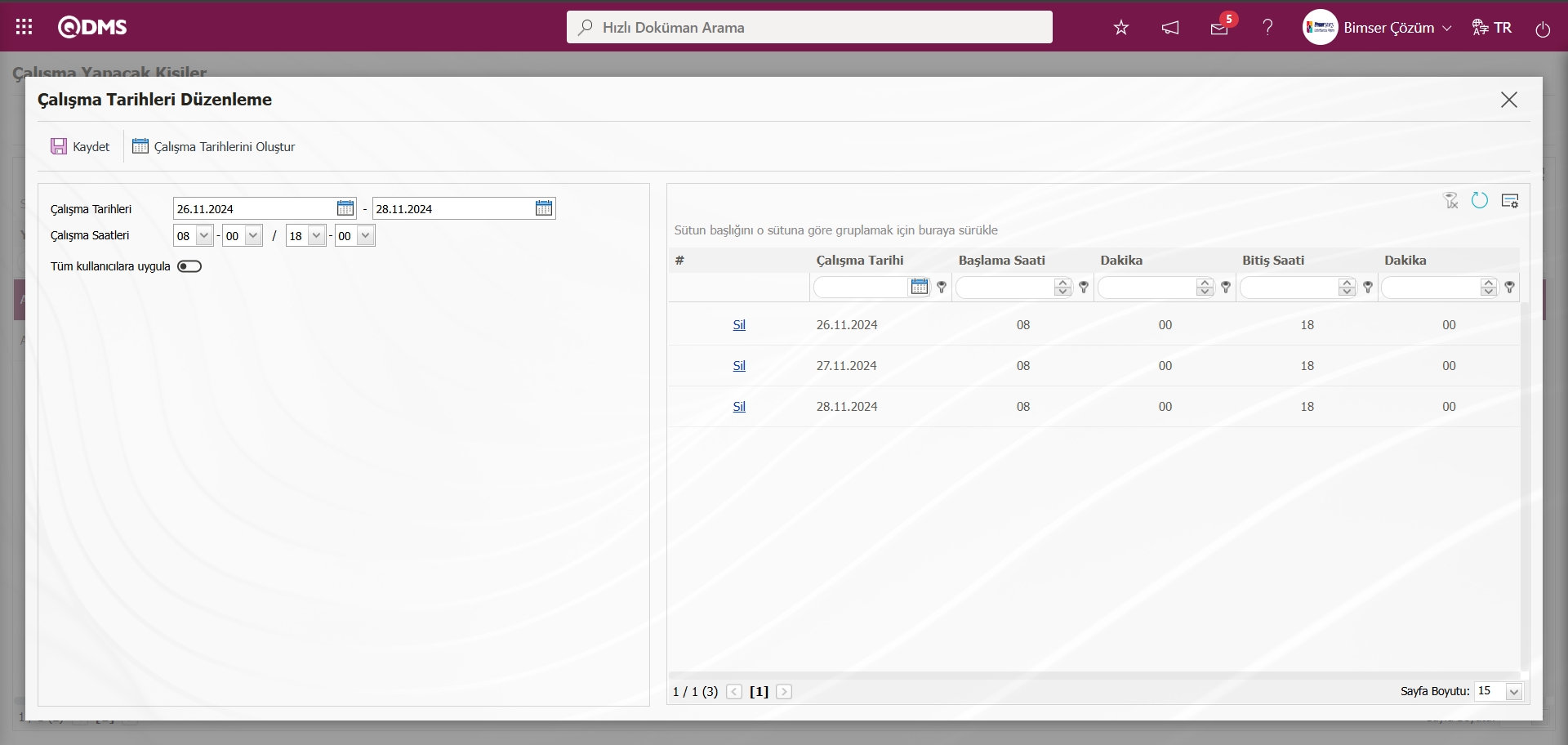
Ekrandaki bulunan butonlar yardımıyla;
 : Çalışma yapacak kişilerin (yüklenici personelllerin) çalışma saatleri oluşturulma işlemi yapılır.
: Çalışma yapacak kişilerin (yüklenici personelllerin) çalışma saatleri oluşturulma işlemi yapılır.
 : Kayıt işlemi yapılır.
: Kayıt işlemi yapılır.
 : Çalışma tarihleri düzenleme ekranı kapatılır.
: Çalışma tarihleri düzenleme ekranı kapatılır.
Açılan ekranda çalışma tarihleri, başlama saati, bitiş saati bilgileri düzenlenir. Başlama saati, Dakika, Bitiş Saati alanlarında imleç tıklanarak satır üzerinde düzenleme işlemi yapılır.
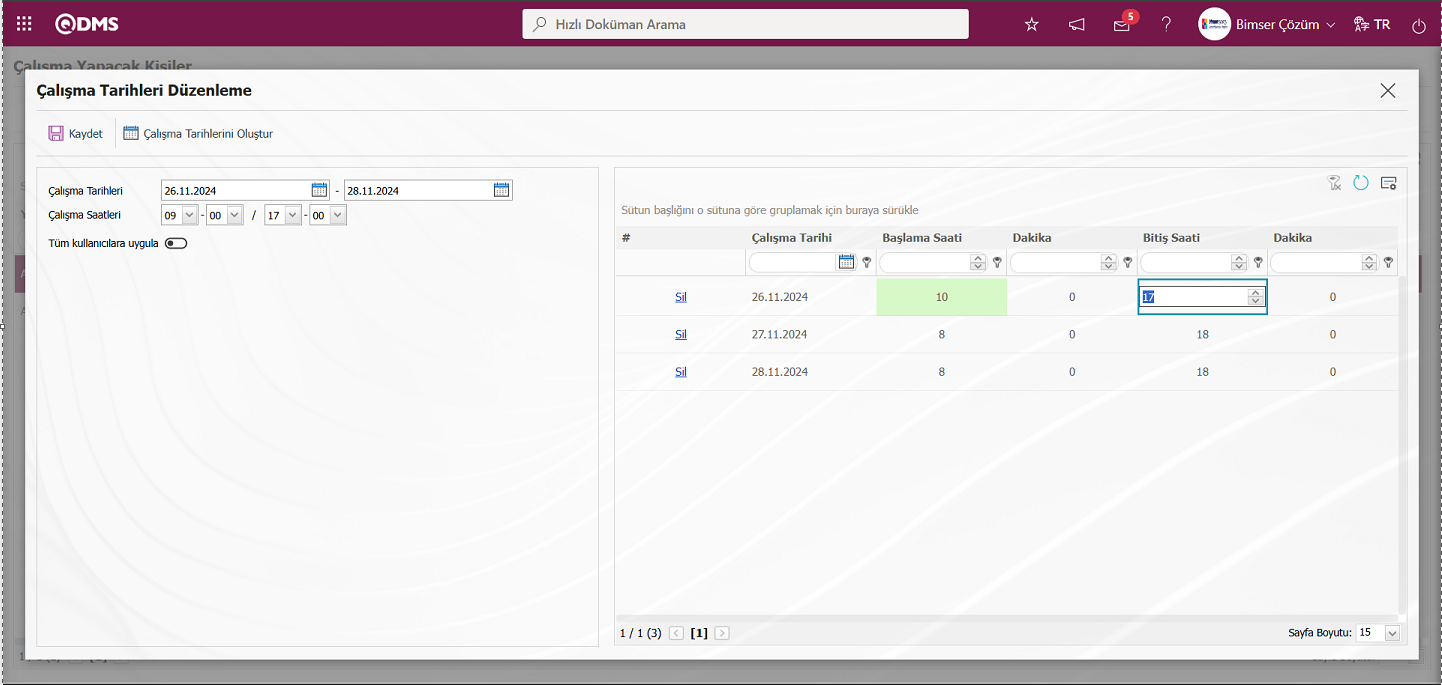
Başlama saatinde imleç tıklanıldığında ilgili alanda artırma ve azaltma kaydırma çubukları değiştirme yada yeni değer girme işlemleri yapılarak  butonu tıklanarak kayıt işlemi yapılır. “Tüm kullanıcılara uygula” alanı ile ilgili check box işaretlenerek kullanıcı için ayarlanan çalışma saatleri tüm kullanıcılara uygulanır. Sil butonu ile çalışma tarihi silinebilir.
butonu tıklanarak kayıt işlemi yapılır. “Tüm kullanıcılara uygula” alanı ile ilgili check box işaretlenerek kullanıcı için ayarlanan çalışma saatleri tüm kullanıcılara uygulanır. Sil butonu ile çalışma tarihi silinebilir.
Çalışma Tarihleri Düzenleme ekranında  butonu tıklanarak Çalışma Yapacak Kişilerin çalışma tarihleri düzenlenir.
butonu tıklanarak Çalışma Yapacak Kişilerin çalışma tarihleri düzenlenir.
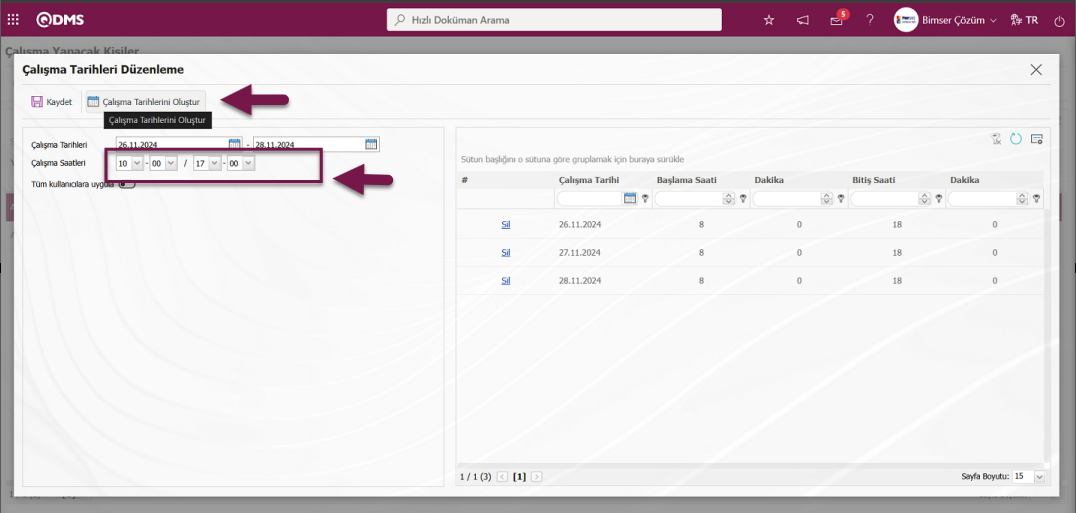
Çalışma Tarihleri Düzenleme ekranında çalışma saatleri alanında seçilen çalışma saati çalışma tarihi belirtilen günlere uygulanılır.
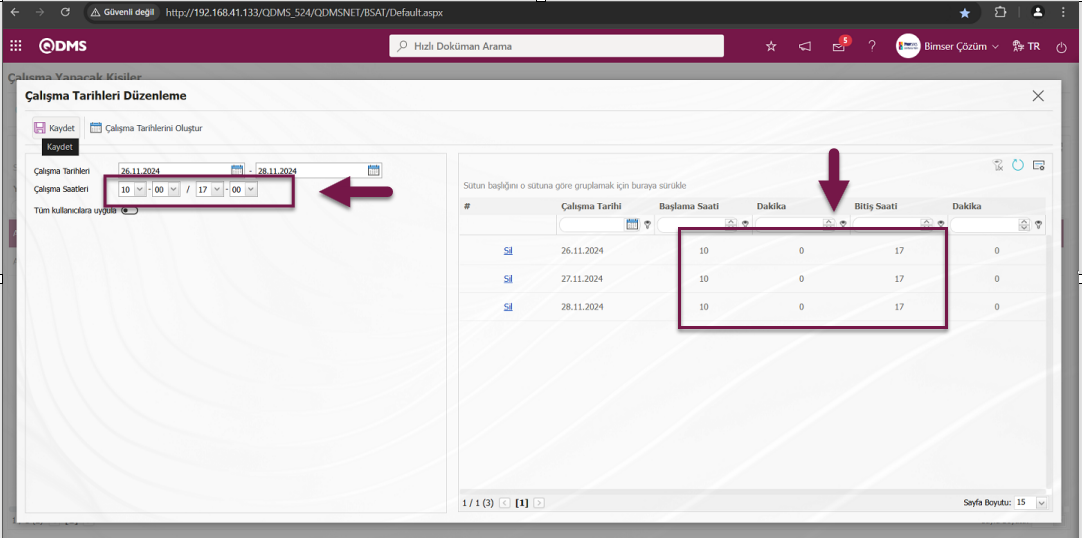
Çalışma Tarihleri Düzenleme ekranında  butonu tıklanarak çalışma yapacak kişilerin (Yüklenici personellerin) için çalışma saatleri düzenleme kayıt işlemi gerçekleştirilir.
butonu tıklanarak çalışma yapacak kişilerin (Yüklenici personellerin) için çalışma saatleri düzenleme kayıt işlemi gerçekleştirilir.
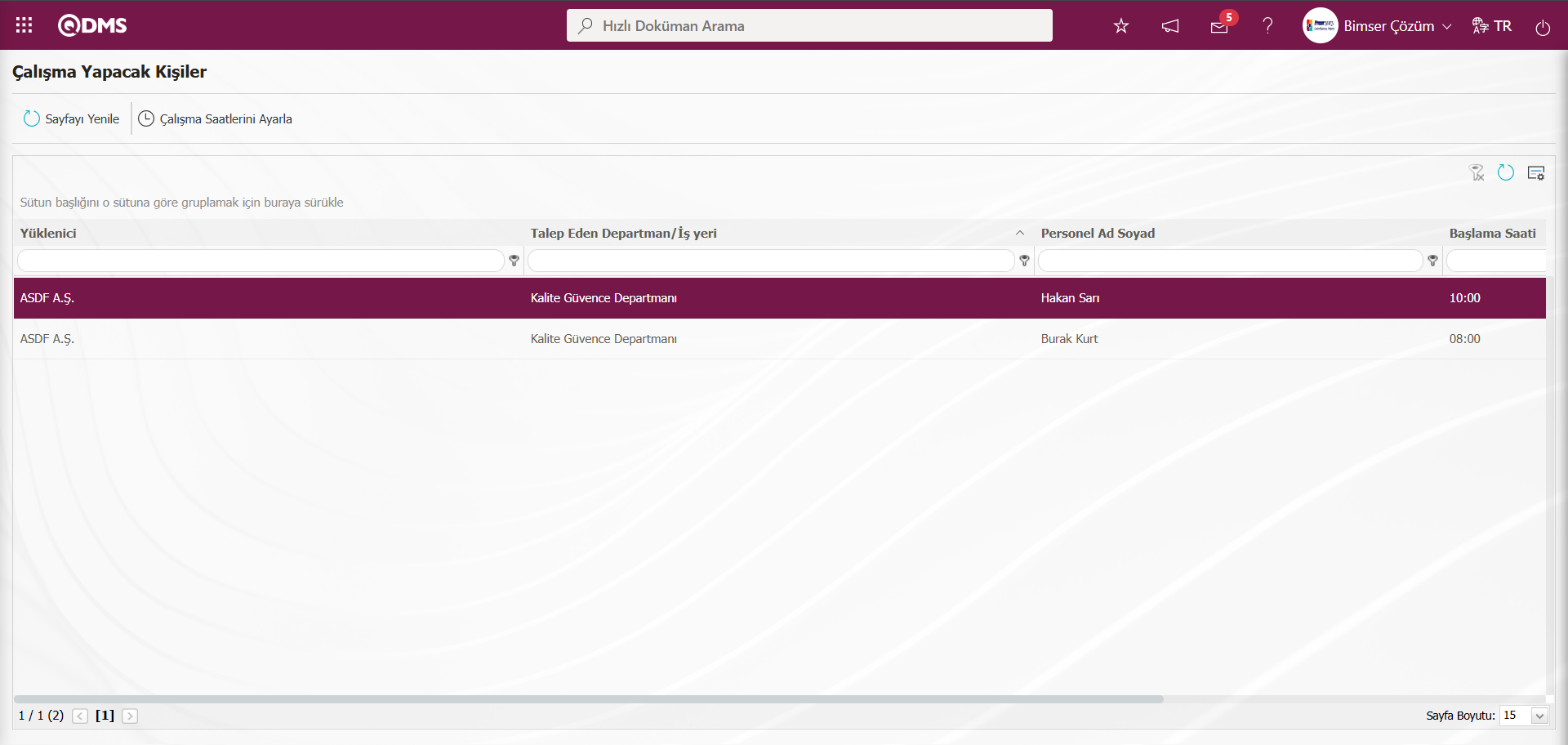
5.2 3. Saha Görünümü
Menü Adı: Entegre Yönetim Sistemi/ Yüklenici İş İzni Takibi/ Saha Görünümü
Çalışma yapılacak haritaki (sahalardaki) departman ve iş yeri bazlı çalışmaların göründüğü rapordur. Firmaların hangi bölgede çalıştığının gözlemlenmesine yarayan bir rapordur. Bir işyeri yada departman için birden fazla iş olması durumunda işlerin tümünün görüntülenmesi sağlanır. Açılan raporda Filtre ve “Çalışma Yapılacak Harita” sekmesi olmak üzere iki sekme görüntülenir. Filtre sekmesinde Form Kodu, Talep eden, Talebi Yapan Tipi, Yüklenici Statü, Planlanan Baş. Tar. ve Planlanan Bit. Tar. gibi alanlar doldurularak bu kriterlere göre filtreleme işlemi yapılır. Filtre sekmesinde yapılan bu arama kriterlerine göre “Çalışma yapılacak Harita” sekmesinde departman ve iş yeri bazlı sahalardaki çalışmaların görüntülenmesi sağlanır.
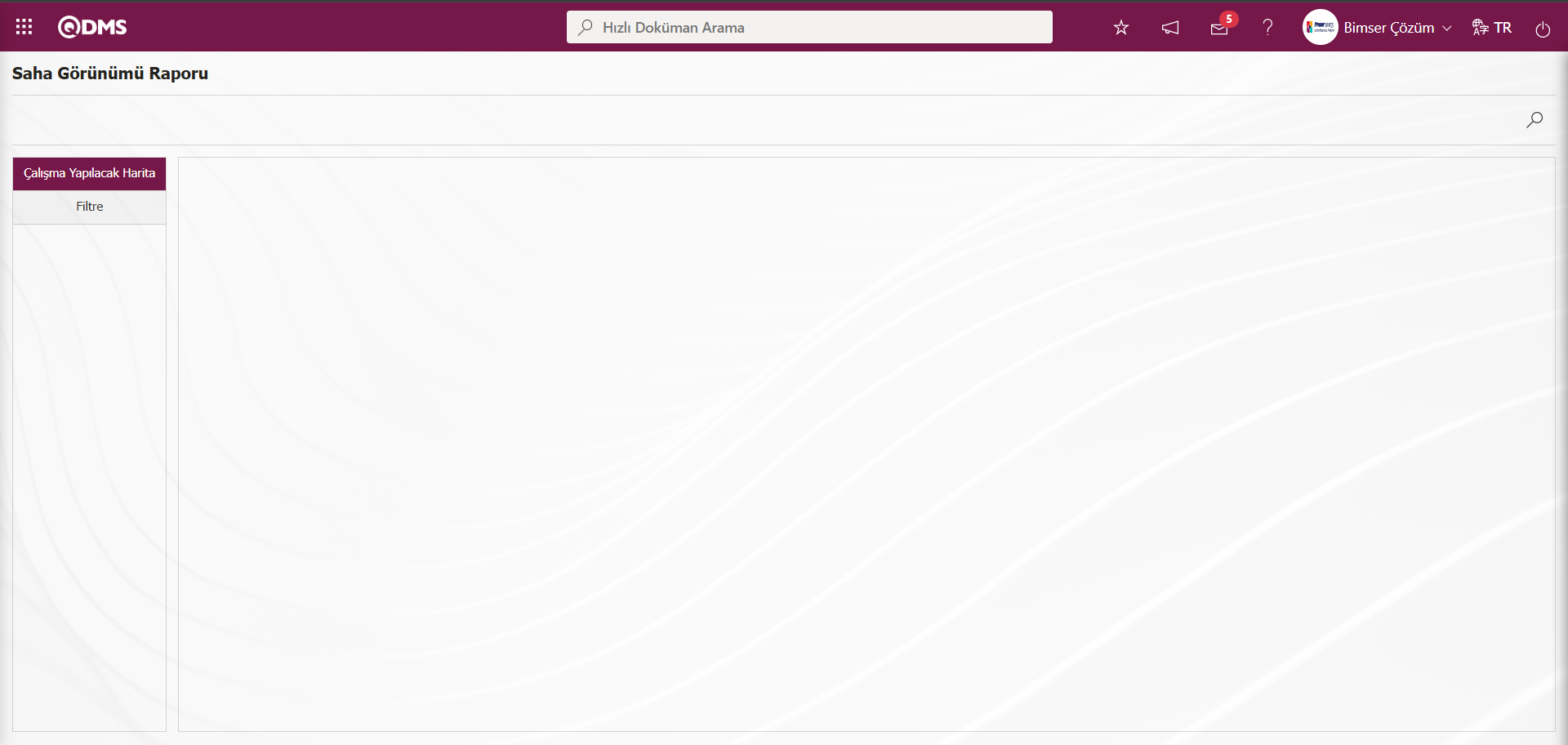
Ekrandaki bulunan butonlar yardımıyla;
 : Kayıtlar filtrelenerek arama yapılır.
: Kayıtlar filtrelenerek arama yapılır.
Saha Görünümü ekranında Filtre sekmesinden arama kriterleri Talebi Yapan Tipi alanında “Departman” seçilir. Görüntülenen Talebi Yapan Departman alanında  (Seç) butonu tıklanarak açılan sistemde tanımlı Departman listesinden departman seçilerek
(Seç) butonu tıklanarak açılan sistemde tanımlı Departman listesinden departman seçilerek  (Ara) butonu tıklanılır.
(Ara) butonu tıklanılır.
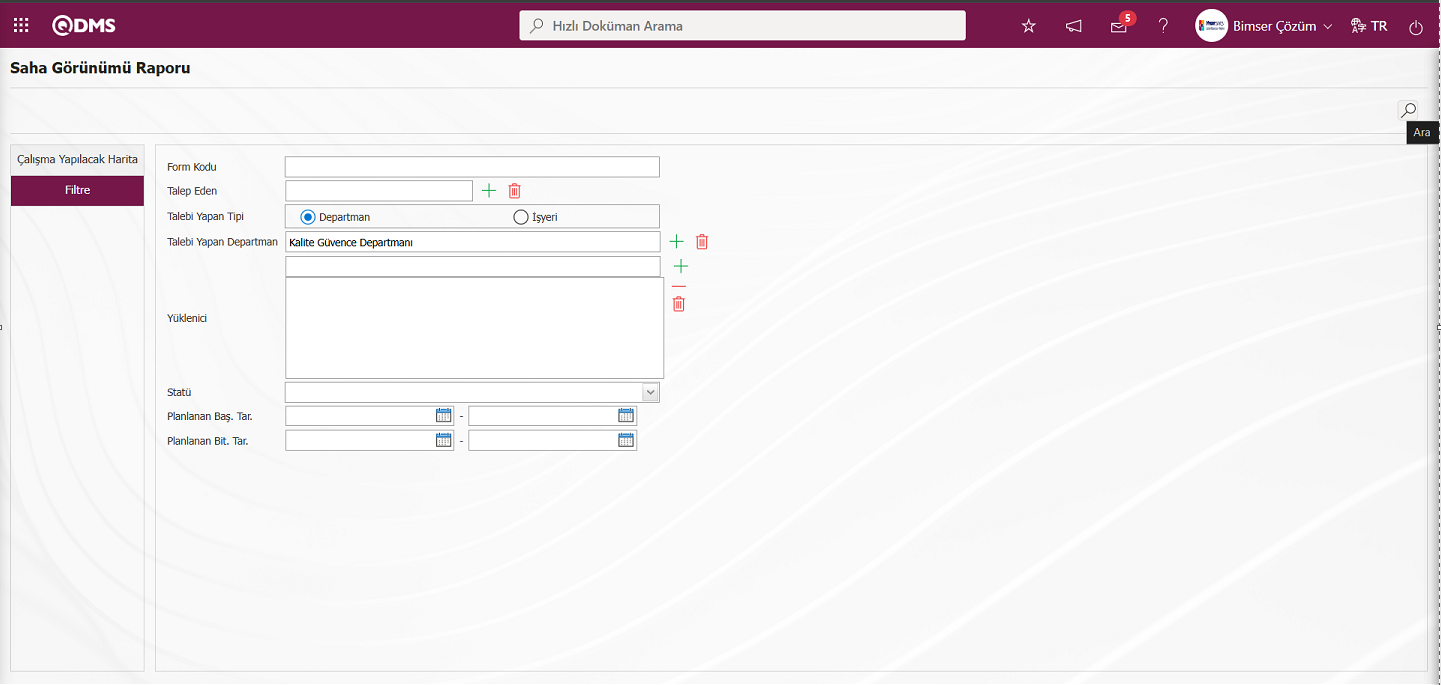
Filtre sekmesinde arama kriterleri alanlar göre yapılan filtre işleminden sonra “Çalışma Yapılacak Harita” sekmesinde seçilen departmanla ilgili çalışma yapılacak sahaların görüntüleme işlemi yapılır.
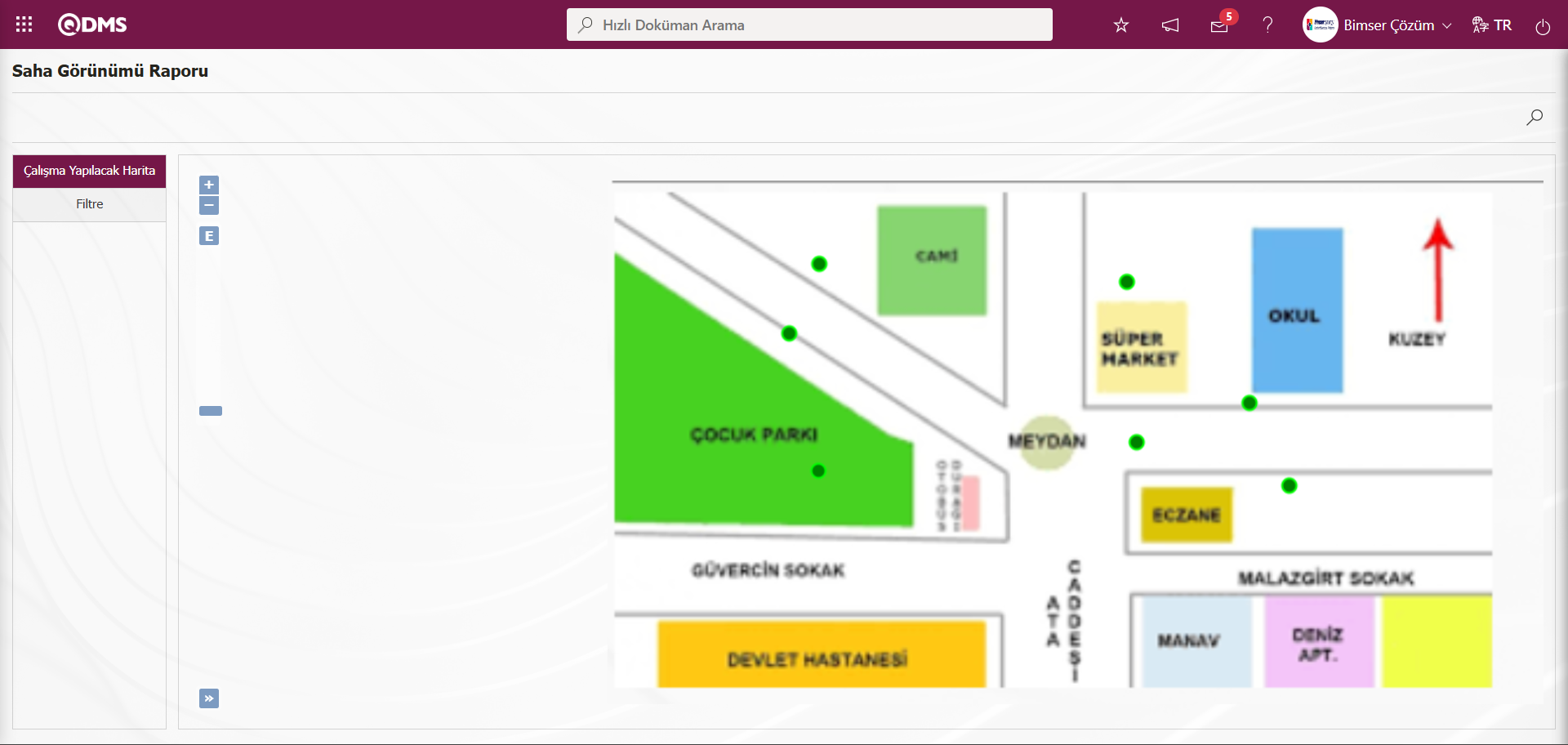
5.2.4. Sahada Çalışanlar Raporu
Menü Adı: Entegre Yönetim Sistemi/ Yüklenici İş İzni Takibi/ Sahada Çalışanlar Raporu
Sahada çalışanların raporunun alındığı menüdür.  butonu tıklanarak açılan form listesinden sistemde durumu “Açık” statüsündeki formlardan seçim yapılarak çalışma yapılacak kişi ekleme ve eklenen/ varolan kişilerin çalışma saatlerini düzenleme işleminin yapılır. Saha Görünümü ekranında
butonu tıklanarak açılan form listesinden sistemde durumu “Açık” statüsündeki formlardan seçim yapılarak çalışma yapılacak kişi ekleme ve eklenen/ varolan kişilerin çalışma saatlerini düzenleme işleminin yapılır. Saha Görünümü ekranında 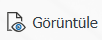 butonu tıklanarak listede seçili formdaki yüklenici personellerin için evrak bilgisinin görüntüleme işlemi yapılır.
butonu tıklanarak listede seçili formdaki yüklenici personellerin için evrak bilgisinin görüntüleme işlemi yapılır.
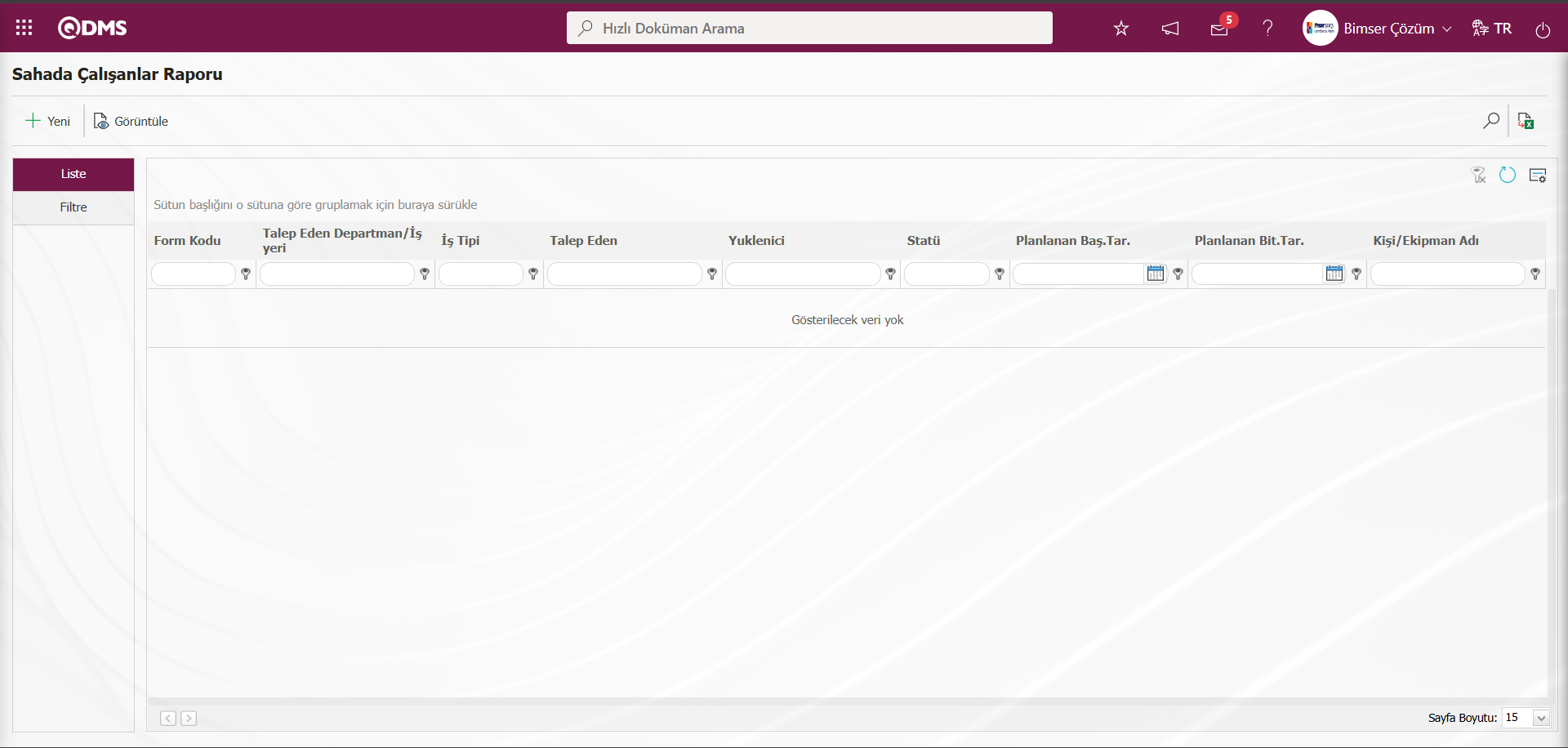
Ekrandaki bulunan butonlar yardımıyla;
 : Listede durumu “Açık” statüsündeki formlardan seçim yapılarak çalışma yapılacak kişi ekleme ve eklenen/ varolan kişilerin çalışma saatlerini düzenleme işlemi yapılır.
: Listede durumu “Açık” statüsündeki formlardan seçim yapılarak çalışma yapılacak kişi ekleme ve eklenen/ varolan kişilerin çalışma saatlerini düzenleme işlemi yapılır.
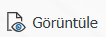 : Listede seçili formdaki yüklenici personellerin evrak bilgisinin görüntüleme işlemi yapılır.
: Listede seçili formdaki yüklenici personellerin evrak bilgisinin görüntüleme işlemi yapılır.
 : Kayıtlar filtrelenerek arama yapılır.
: Kayıtlar filtrelenerek arama yapılır.
 : Veriler Excel’ e aktarılır.
: Veriler Excel’ e aktarılır.
 : Menü ekranlarındaki arama kriterleri arama işlemi yapılan gridde filtre alanlarında kalan verilerin temizleme işlemi yapılır.
: Menü ekranlarındaki arama kriterleri arama işlemi yapılan gridde filtre alanlarında kalan verilerin temizleme işlemi yapılır.
 : Menü ekranın tekrar varsayılan ayarlarına gelme işlemi yapılır.
: Menü ekranın tekrar varsayılan ayarlarına gelme işlemi yapılır.
 : Menü ekranlarında kolonların karşılığı olan alanların gösterip-gizleme özelliği yani saklama özelliği ile menü ekranın kullanıcı bazlı tasarlama işlemi yapılır.
: Menü ekranlarında kolonların karşılığı olan alanların gösterip-gizleme özelliği yani saklama özelliği ile menü ekranın kullanıcı bazlı tasarlama işlemi yapılır.
Sahada Çalışanlar Raporu ekranında  butonu tıklanılır.
butonu tıklanılır.
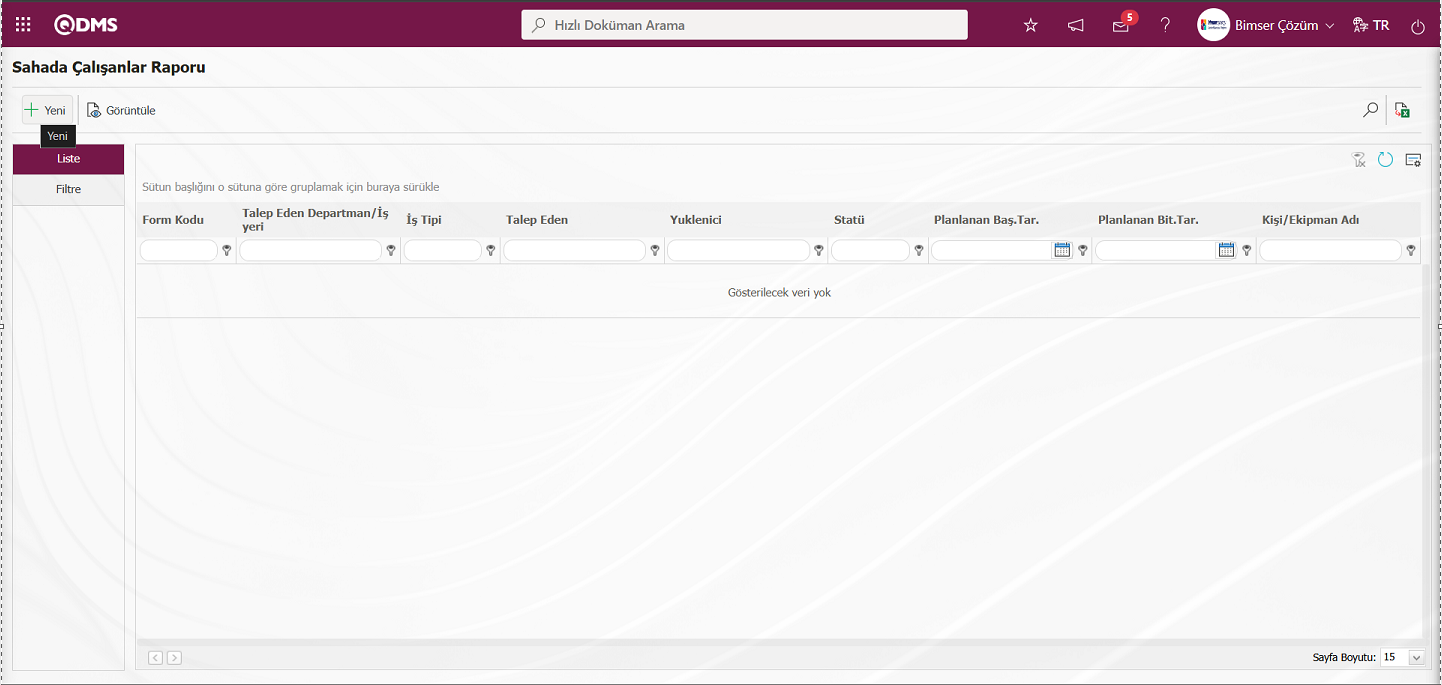
Açılan Form Seç ekranında sistemde tanımlı durumu “Açık” statüsündeki form seçilir.
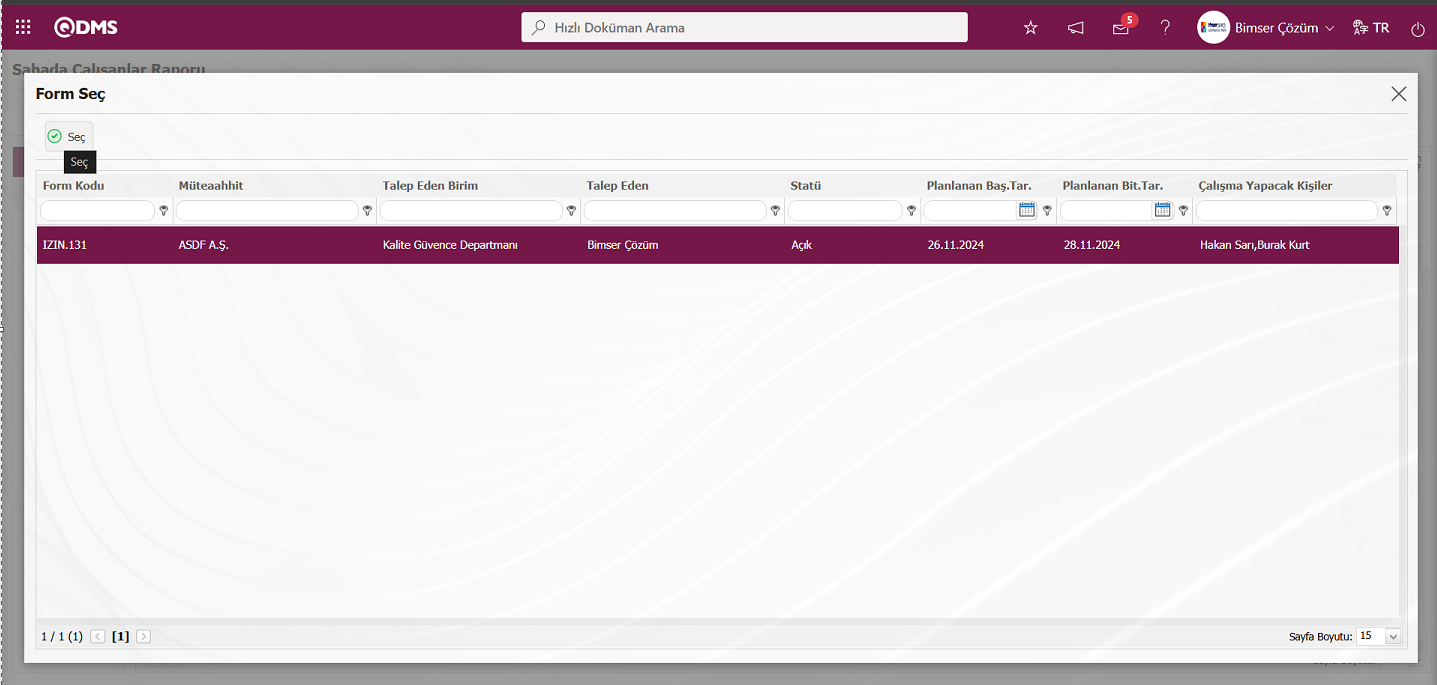
Çalışma Yapacak Kişiler ekranı açılır. Açılan ekranda yüklenici iş izni formda çalışma yapılacak kişilerin (Yüklenici Personellerin) listesi görüntülenir.
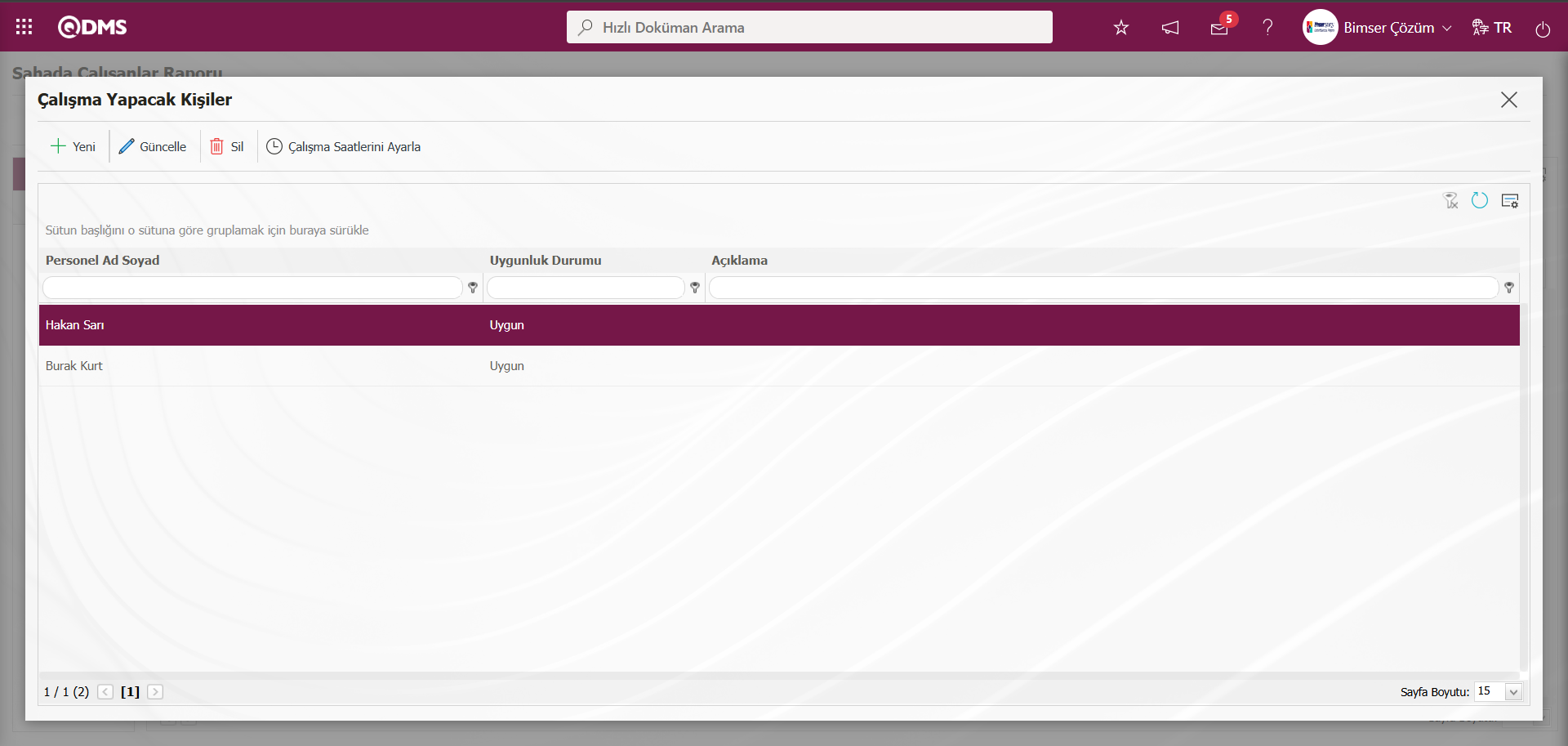
Ekrandaki bulunan butonlar yardımıyla;
 : Yeni bir personel (yüklenici personel) tanımlanarak iş tanımlama işlemi yapılır.
: Yeni bir personel (yüklenici personel) tanımlanarak iş tanımlama işlemi yapılır.
 : Listede seçili (yüklenici personel) için tanımlanan iş bilgisi üzerinde düzenleme işlemi yapılır.
: Listede seçili (yüklenici personel) için tanımlanan iş bilgisi üzerinde düzenleme işlemi yapılır.
 : Listede seçili (yüklenici personel) için tanımlanan iş bilgisi üzerinde silinme işlemi yapılır.
: Listede seçili (yüklenici personel) için tanımlanan iş bilgisi üzerinde silinme işlemi yapılır.
 : Listede seçili (yüklenici personel) için tanımlanan iş bilgisinin çalışma saatlerinin ayarlama işlemi yapılır.
: Listede seçili (yüklenici personel) için tanımlanan iş bilgisinin çalışma saatlerinin ayarlama işlemi yapılır.
Çalışma Yapacak Kişiler ekranında  butonu tıklanılır.
butonu tıklanılır.
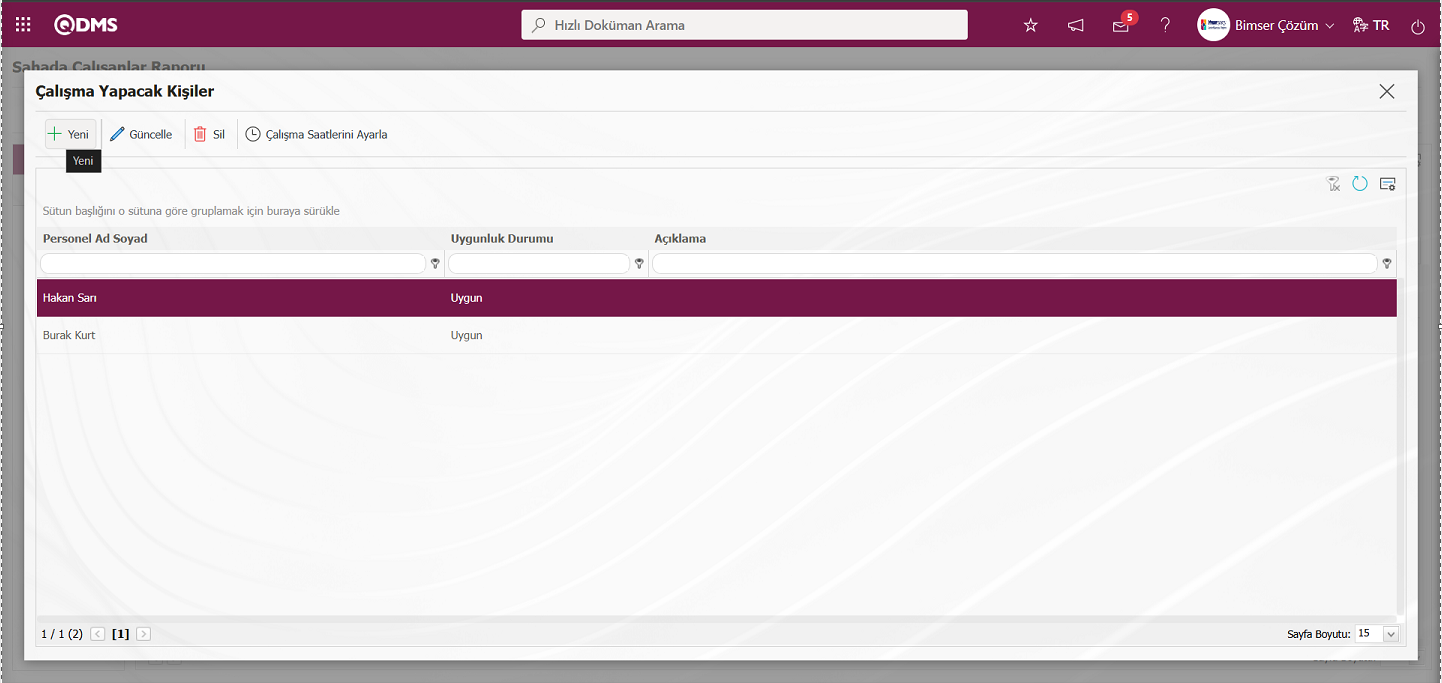
İş Tanımlama ekranı açılır.
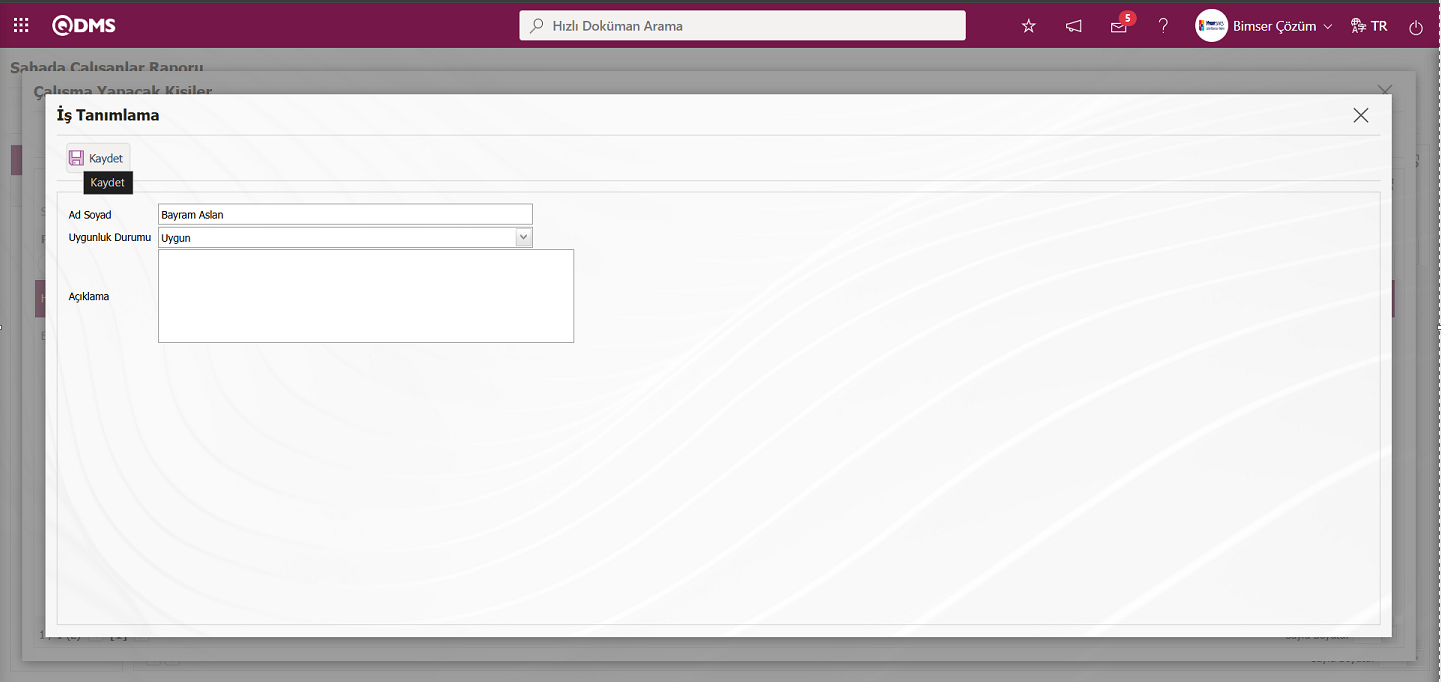
Açılan ekranda ilgili alanlar tanımlanır:
Adı Soyadı: İş Tanımlama ekranında tanımlanan iş tipindeki personellin adı/ soyadı bilgisinin yazıldığı alandır.
Uygunluk Durumu: İş Tanımlama ekranında tanımlanan iş tipinin uygunluk durumun ilgili seçeneklerden seçim yapıldığı alandır.
Açıklama: İş Tanımlama ekranında tanımla iş tipinin varsa açıklama bilgisinin yazıldığı alandır.
İş Tanımlama ekranında gerekli alanlar ilgili bilgiler girildikten sonra ekranın sol üst köşesindeki 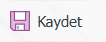 butonu tıklanarak personel için iş tipi tanımlama kayıt işlemi yapılır.
butonu tıklanarak personel için iş tipi tanımlama kayıt işlemi yapılır.
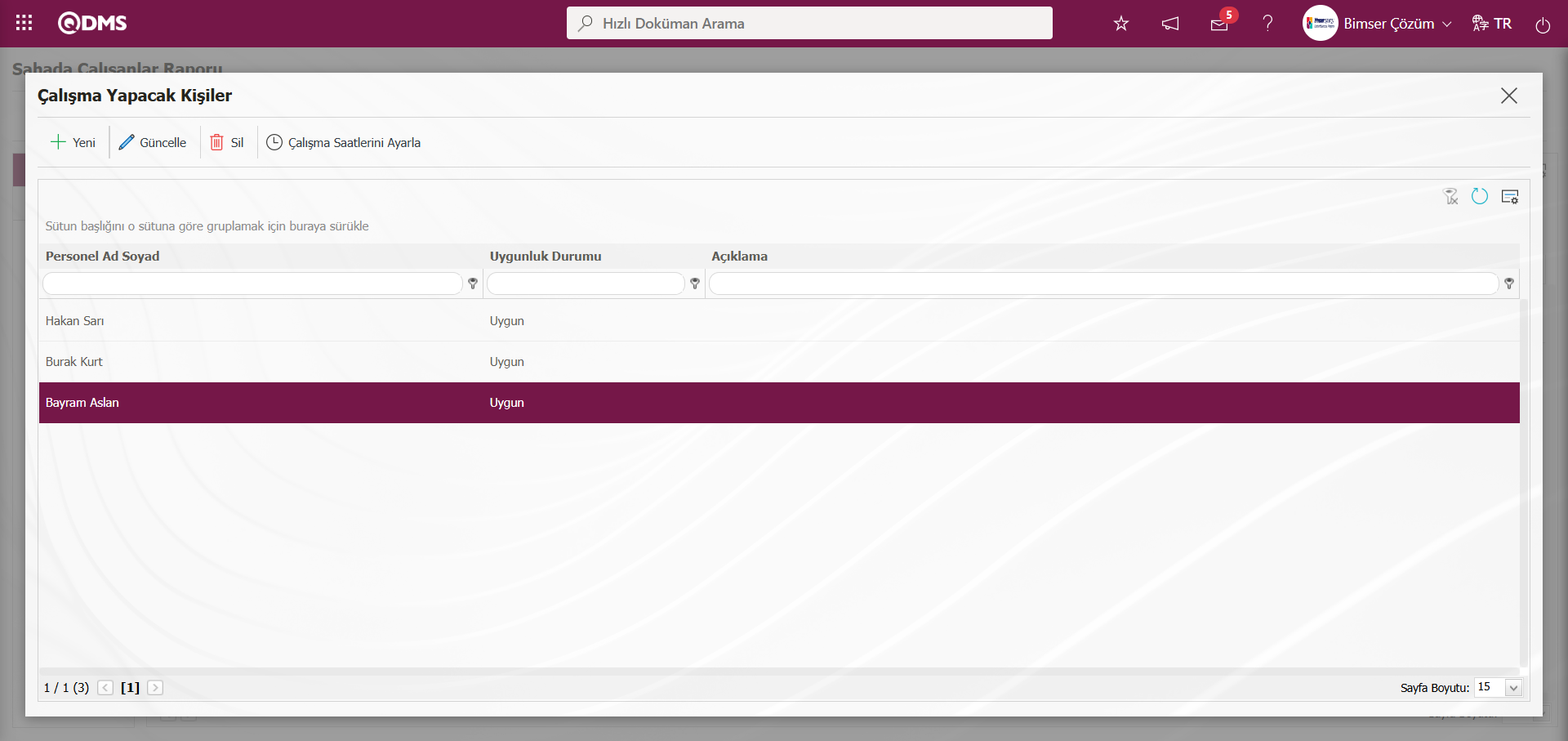
Çalışma Yapacak Kişiler ekranında iş tipi tanımlama ekranında çalışma yapılacak kişi tanımlama işleminden sonra çalışma saatlerinin ayarlama işlemi yapılır. Çalışma Yapacak Kişiler ekranında çalışma yapacak kişi seçili iken 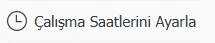 butonu tıklanılır.
butonu tıklanılır.
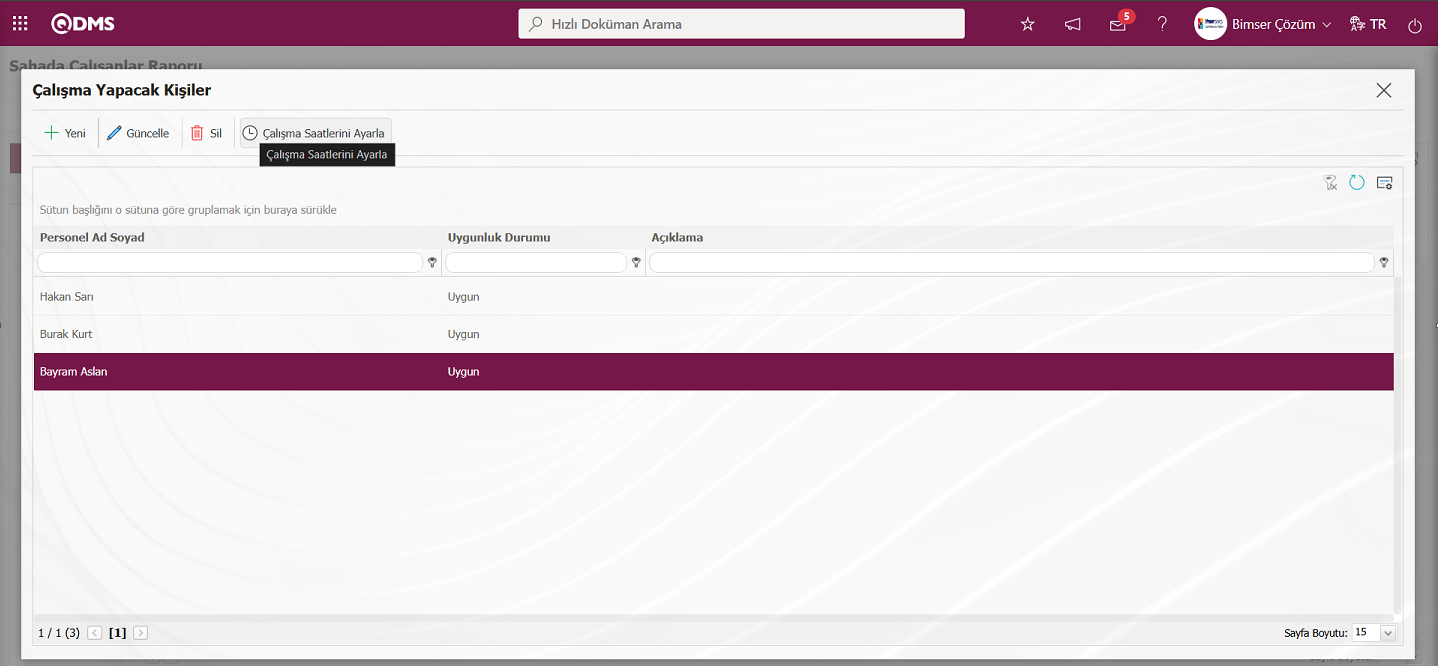
Çalışma Tarihleri Düzenleme ekranı açılır.
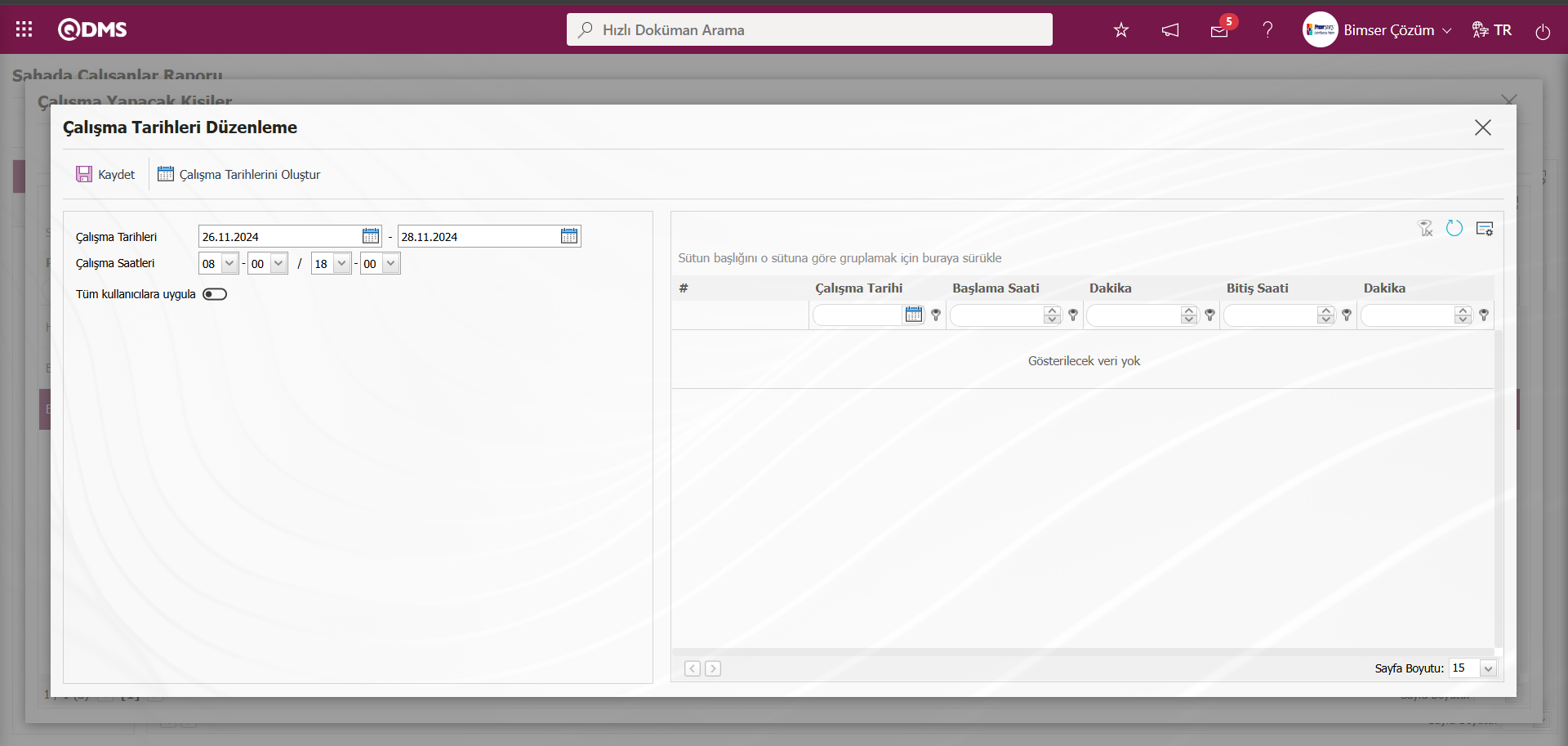
Ekrandaki bulunan butonlar yardımıyla;
 : Çalışma yapacak kişilerin (yüklenici personelllerin) çalışma saatleri oluşturulma işlemi yapılır.
: Çalışma yapacak kişilerin (yüklenici personelllerin) çalışma saatleri oluşturulma işlemi yapılır.
 : Kayıt işlemi yapılır.
: Kayıt işlemi yapılır.
 : Çalışma tarihleri düzenleme ekranı kapatılır.
: Çalışma tarihleri düzenleme ekranı kapatılır.
Çalışma Tarihleri Düzenleme ekranı çalışma saatleri alanında çalışma saatleri belirlenerek  butonu tıklanılır.
butonu tıklanılır.
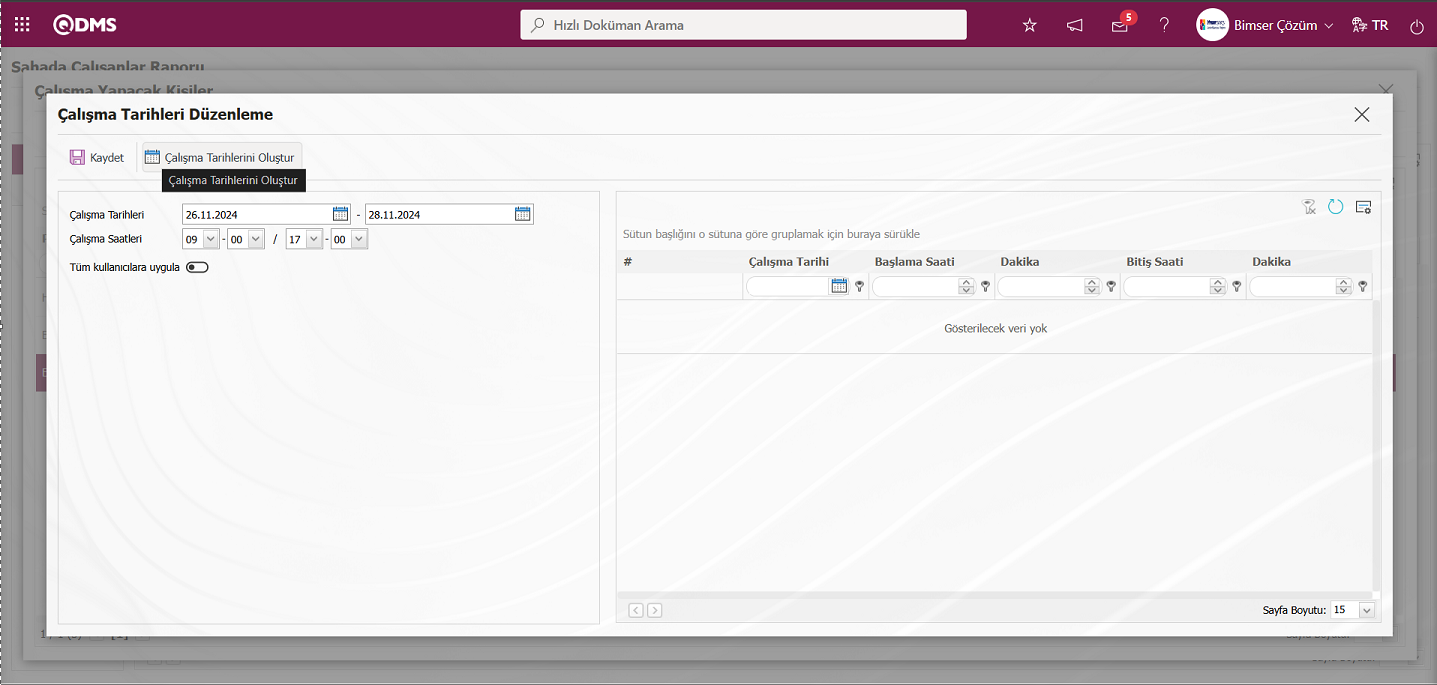
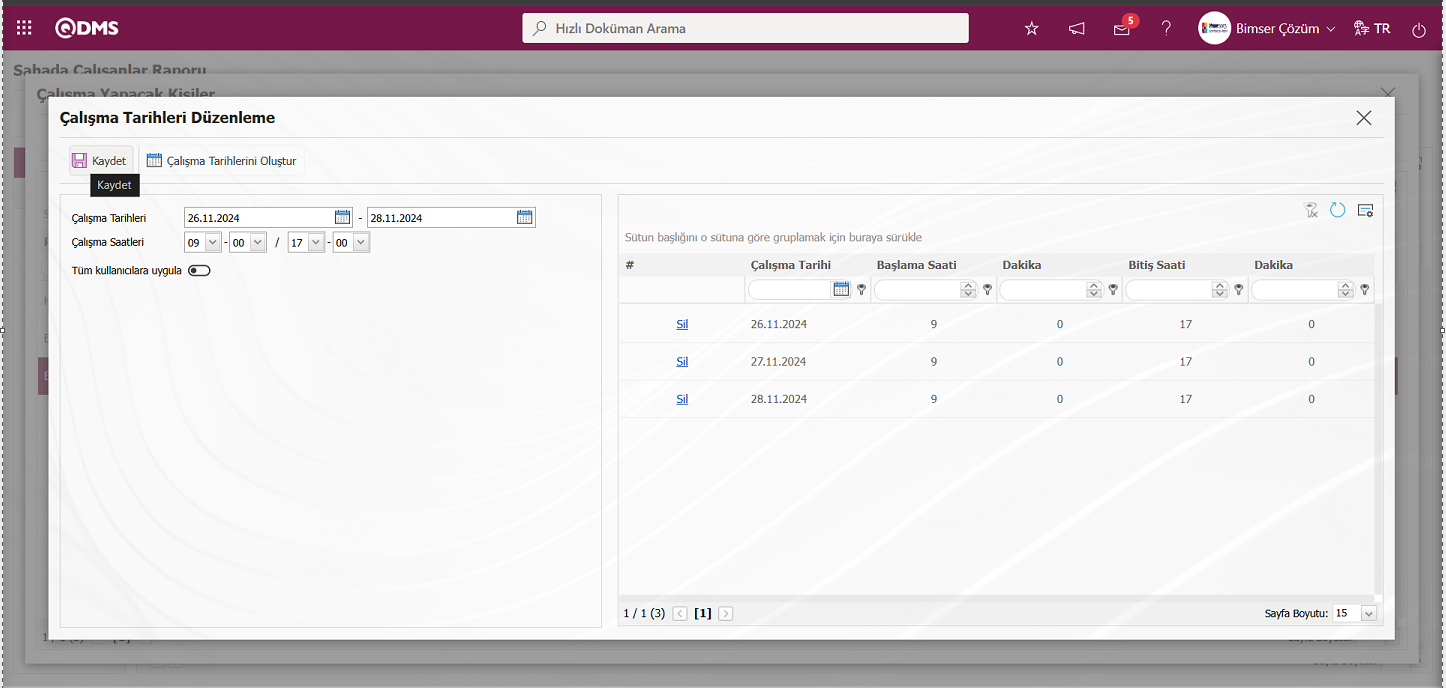
Çalışma Tarihleri Düzenleme ekranında  butonu tıklanarak çalışma yapacak kişilerin (Yüklenici personellerin) için çalışma saatleri düzenleme kayıt işlemi gerçekleştirilir. Bu şekilde yeni eklenen veya var olan çalışma yapacak yüklenici personellerin çalışma saatlerin ayarlama işlemi yapılır.
butonu tıklanarak çalışma yapacak kişilerin (Yüklenici personellerin) için çalışma saatleri düzenleme kayıt işlemi gerçekleştirilir. Bu şekilde yeni eklenen veya var olan çalışma yapacak yüklenici personellerin çalışma saatlerin ayarlama işlemi yapılır.
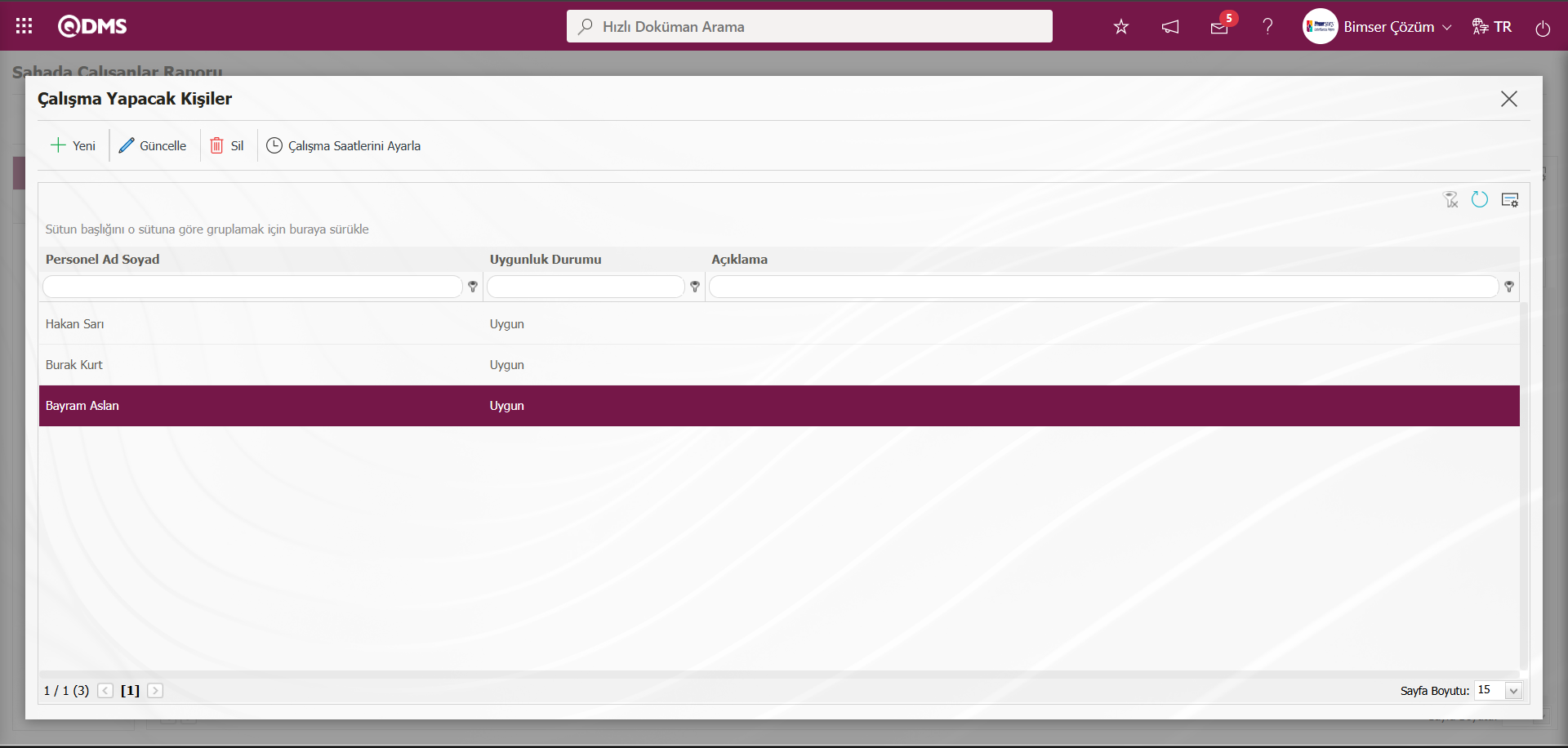
Sahada Çalışanlar Raporu ekranında filtre sekmesinde form kodu alanında yüklenici iş izni form kodu bilgisi yazılarak  (Ara) butonu tıklanılır.
(Ara) butonu tıklanılır.
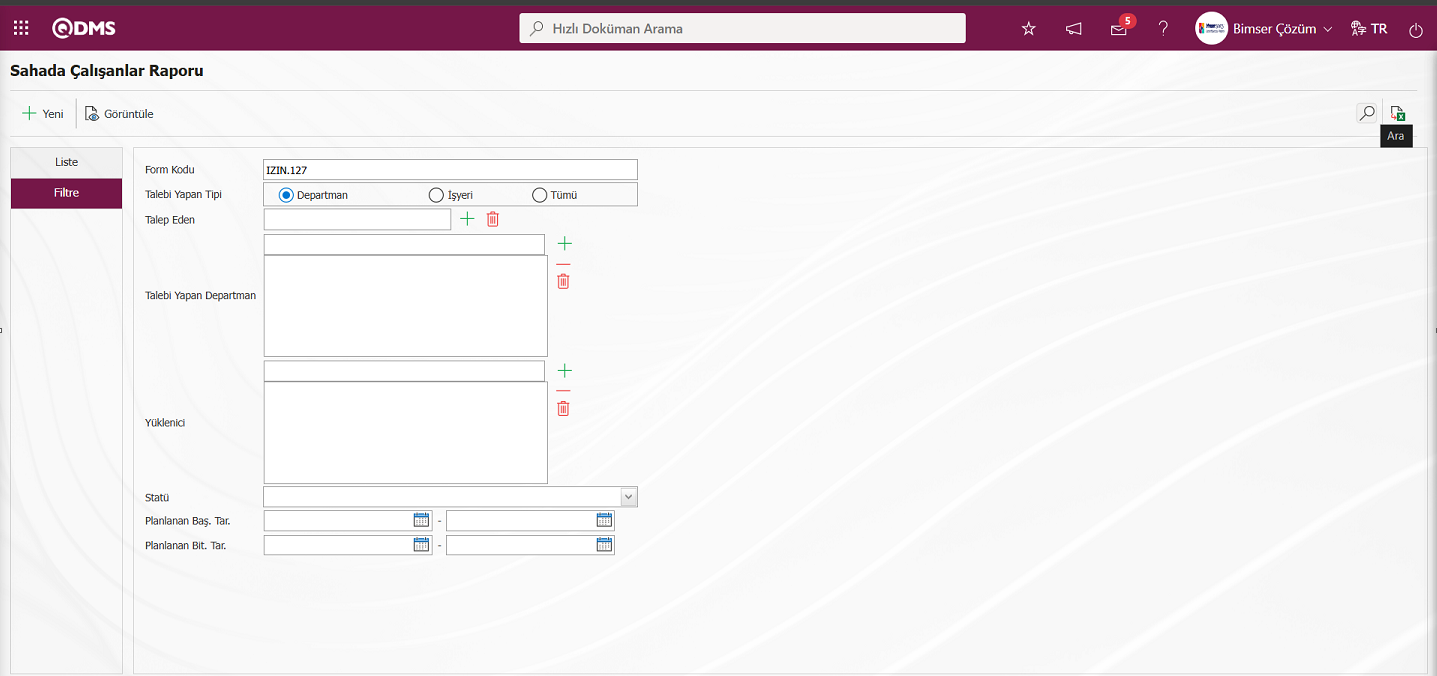
Sahada Çalışanlar Raporu ekranında liste sekmesinde listede arama kriterlerine göre kayıtlar listelenir.
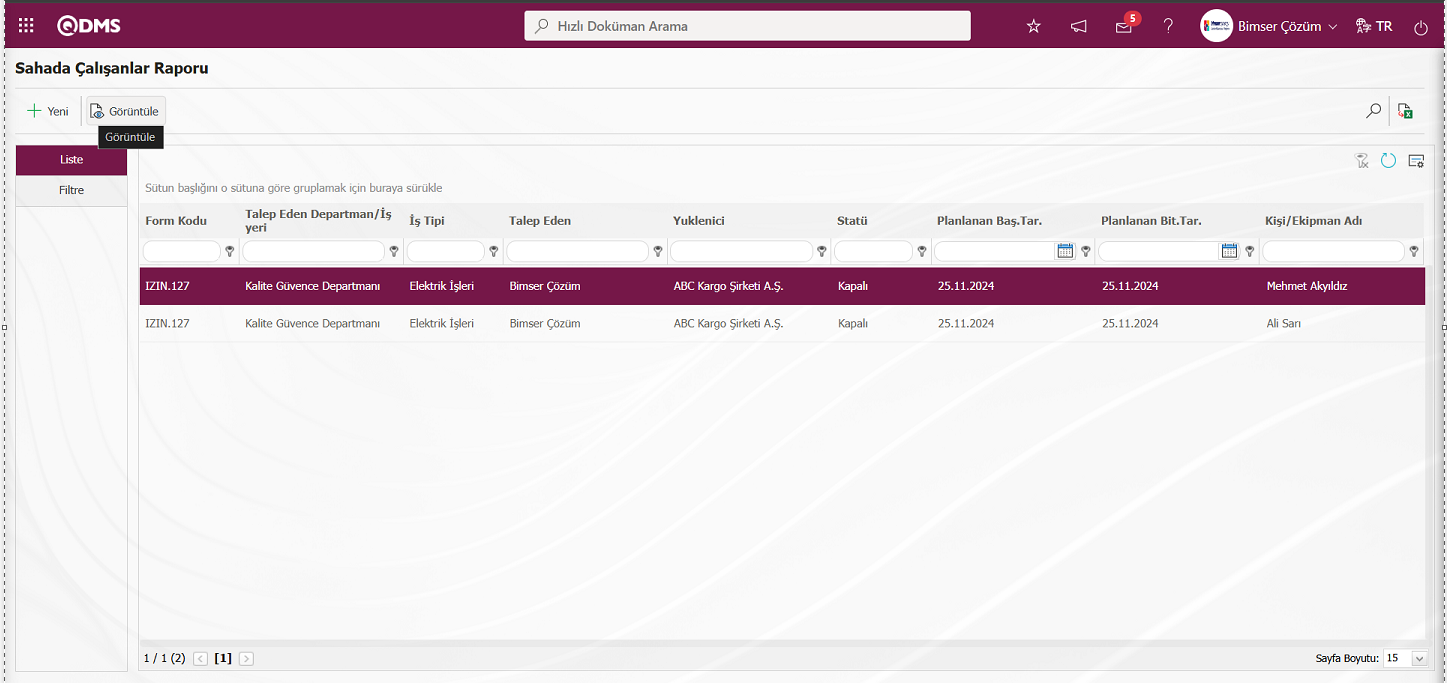 Sahada Çalışanlar Raporu ekranında liste sekmesinde listede kayıt seçili iken
Sahada Çalışanlar Raporu ekranında liste sekmesinde listede kayıt seçili iken 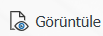 butonu tıklanılır. Yüklenici Evraklarının görüntüleme işlemi yapılır.
butonu tıklanılır. Yüklenici Evraklarının görüntüleme işlemi yapılır.
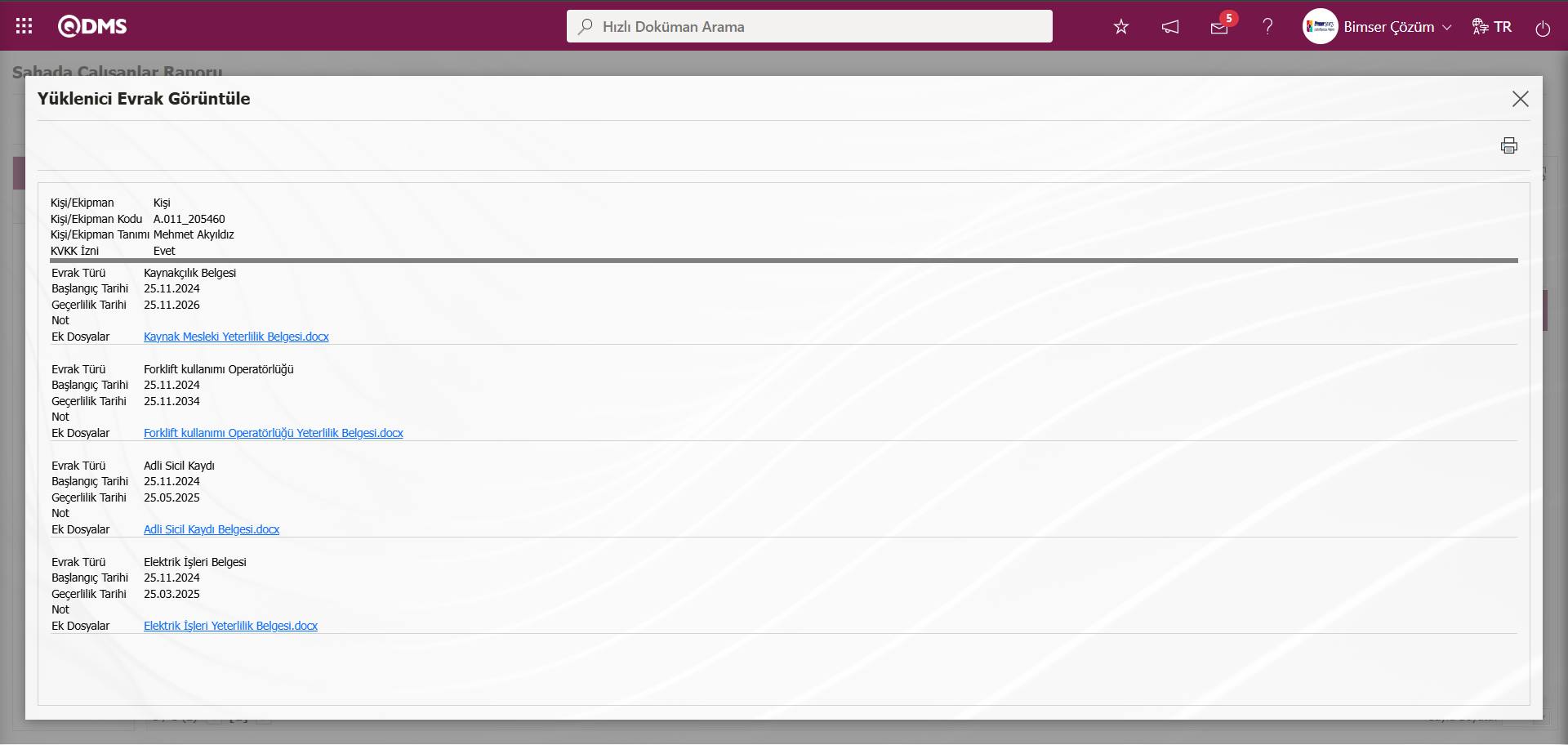
5.2.5. Tedarikçi Personelleri Raporu
Menü Adı: Entegre Yönetim Sistemi/ Yüklenici İş İzni Takibi/ Tedarikçi Personelleri Raporu
Tedarikçilerin (Yüklenicilerin) kişi ve ekipman raporunun alındığı menüdür. Bu menüde raporda tedarikçinin yani yüklenicinin personellere listesine, yüklenici personelleri ilişkilendirildiği iş tipleri ve evraklar durumunun uygun olup, olmaması bilgisi ulaşılır. Yüklenici personellerin sahip oldukları evrakların görüntüleme işlemide yapılır. Açılan ekranda Filtre ve Liste sekmesi olmak üzere iki sekme karşımıza çıkar. Filtre sekmesinde Yüklenici, Geçerlilik Kontrol Tarihi ve Statü arama kriterlerine göre filtreleme işlemi yapılır. Liste sekmesinde yapılan filtreleme işlemine göre liste sekmesinde listede kayıtlar listenilir.
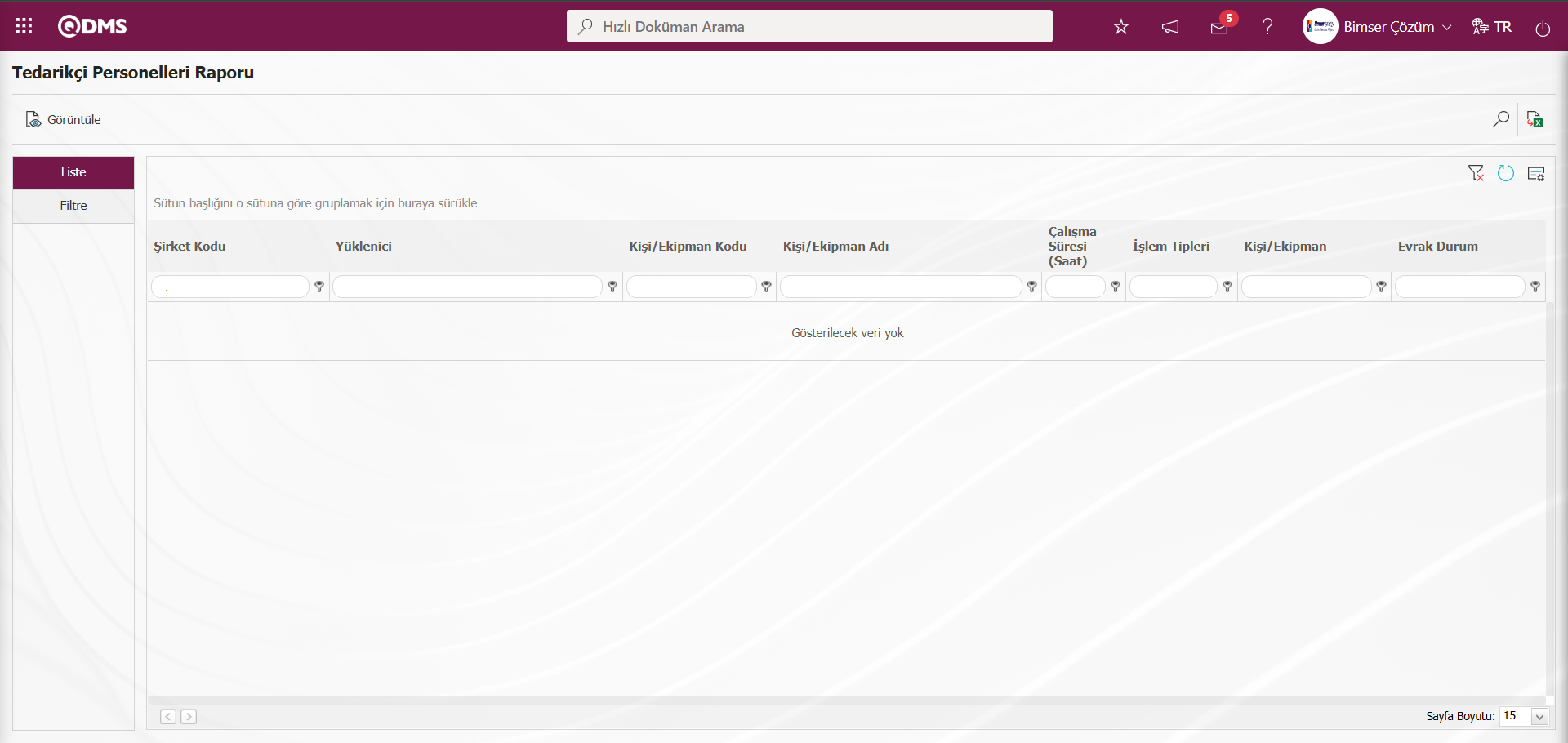
Ekrandaki bulunan butonlar yardımıyla;
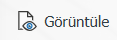 : Listede seçili yüklenici personelin evrak bilgisinin görüntüleme işlemi yapılır.
: Listede seçili yüklenici personelin evrak bilgisinin görüntüleme işlemi yapılır.
 : Kayıtlar filtrelenerek arama yapılır.
: Kayıtlar filtrelenerek arama yapılır.
 : Veriler Excel’ e aktarılır.
: Veriler Excel’ e aktarılır.
 : Menü ekranlarındaki arama kriterleri arama işlemi yapılan gridde filtre alanlarında kalan verilerin temizleme işlemi yapılır.
: Menü ekranlarındaki arama kriterleri arama işlemi yapılan gridde filtre alanlarında kalan verilerin temizleme işlemi yapılır.
 : Menü ekranın tekrar varsayılan ayarlarına gelme işlemi yapılır.
: Menü ekranın tekrar varsayılan ayarlarına gelme işlemi yapılır.
 : Menü ekranlarında kolonların karşılığı olan alanların gösterip-gizleme özelliği yani saklama özelliği ile menü ekranın kullanıcı bazlı tasarlama işlemi yapılır.
: Menü ekranlarında kolonların karşılığı olan alanların gösterip-gizleme özelliği yani saklama özelliği ile menü ekranın kullanıcı bazlı tasarlama işlemi yapılır.
Tedarikçi Personelleri Raporu ekranında filtre sekmesinde arama kriteri “Yüklenici” alanında  (Ekle) butonu tıklanarak açılan Tedarikçi Listesinden Tedarikçi seçim işlemi yapılarak
(Ekle) butonu tıklanarak açılan Tedarikçi Listesinden Tedarikçi seçim işlemi yapılarak  (Ara) butonu tıklanılır.
(Ara) butonu tıklanılır.
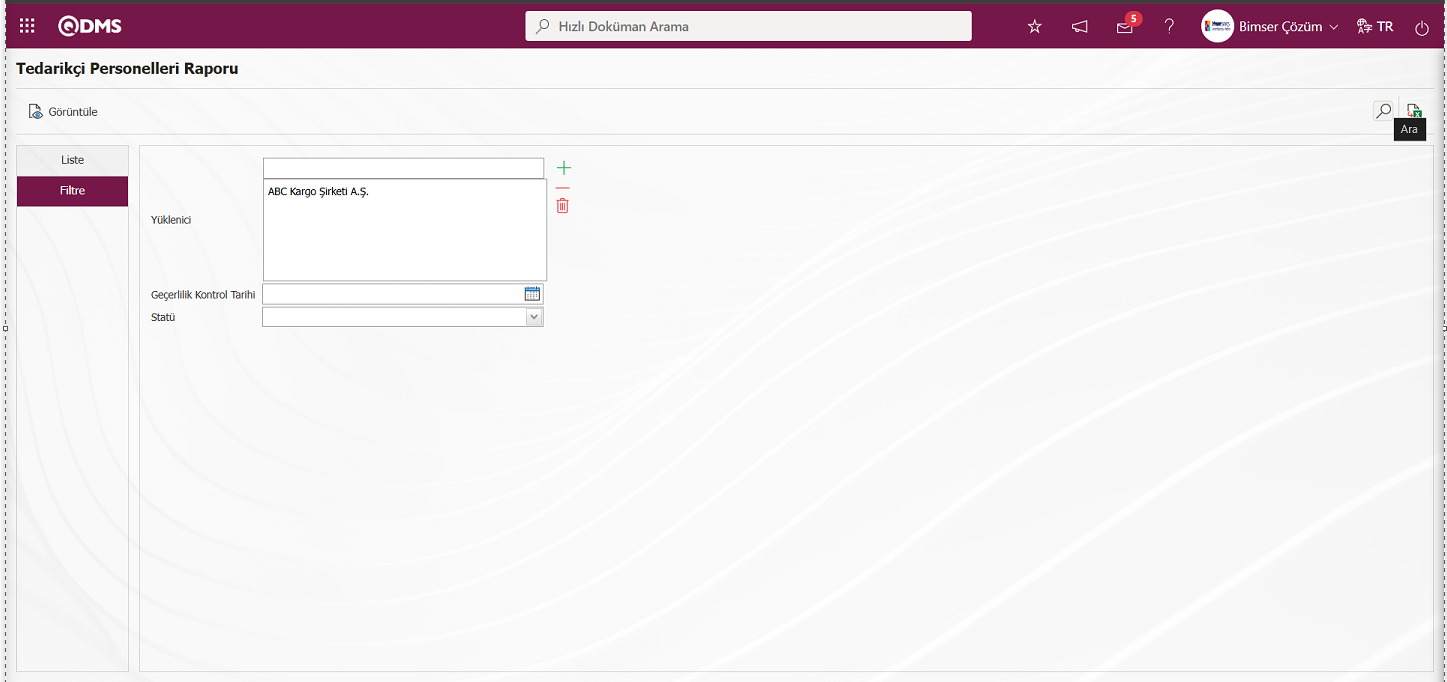
Tedarikçi Personelleri Raporu ekranında filtre sekmesinde arama kriterlerine göre filtreleme işleminden sonra liste sekmesinde kayıtlar listenilir.
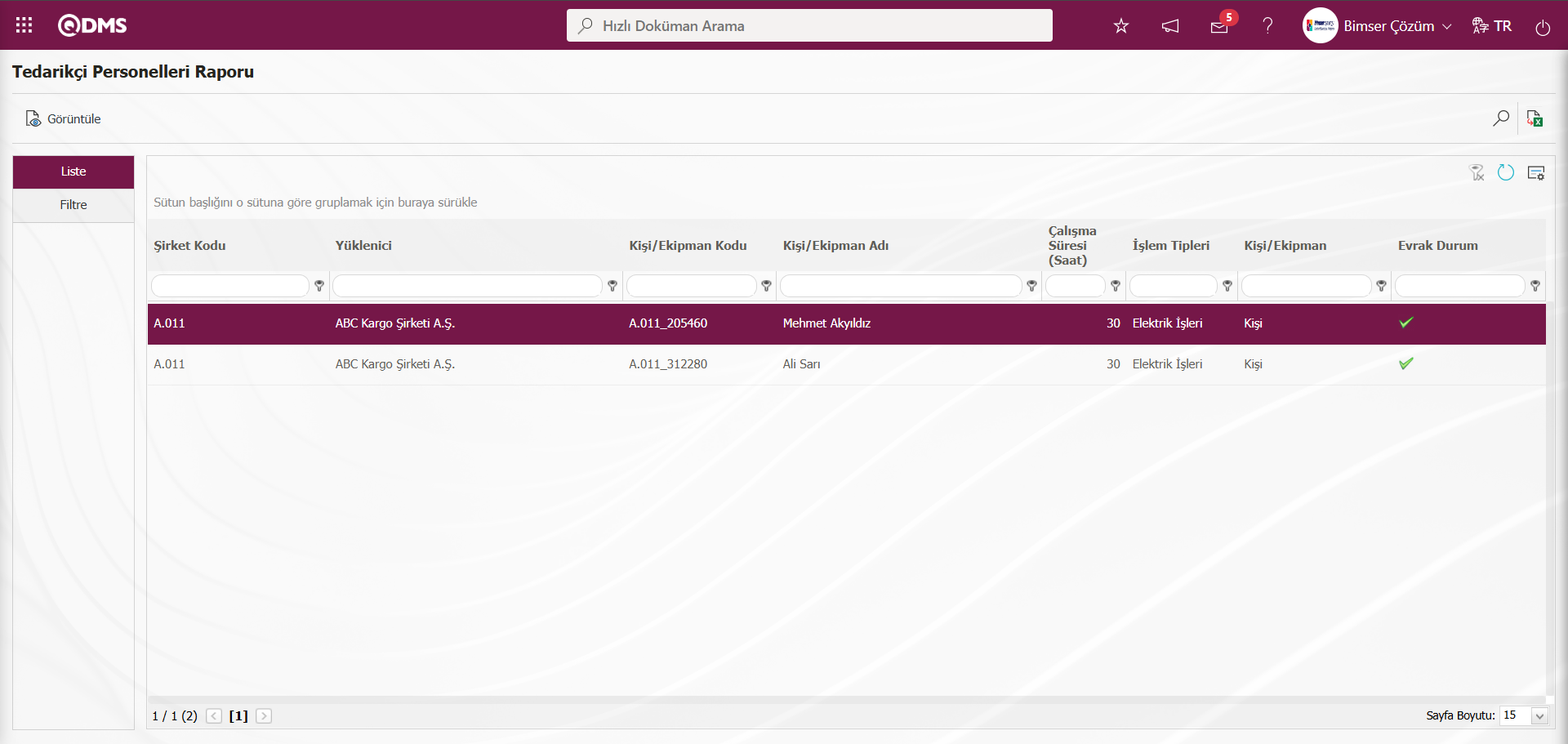
Tedarikçi Personelleri Raporu ekranında liste sekmesinde listede yüklenici personel seçili iken 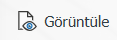 butonu tıklanılır.
butonu tıklanılır.
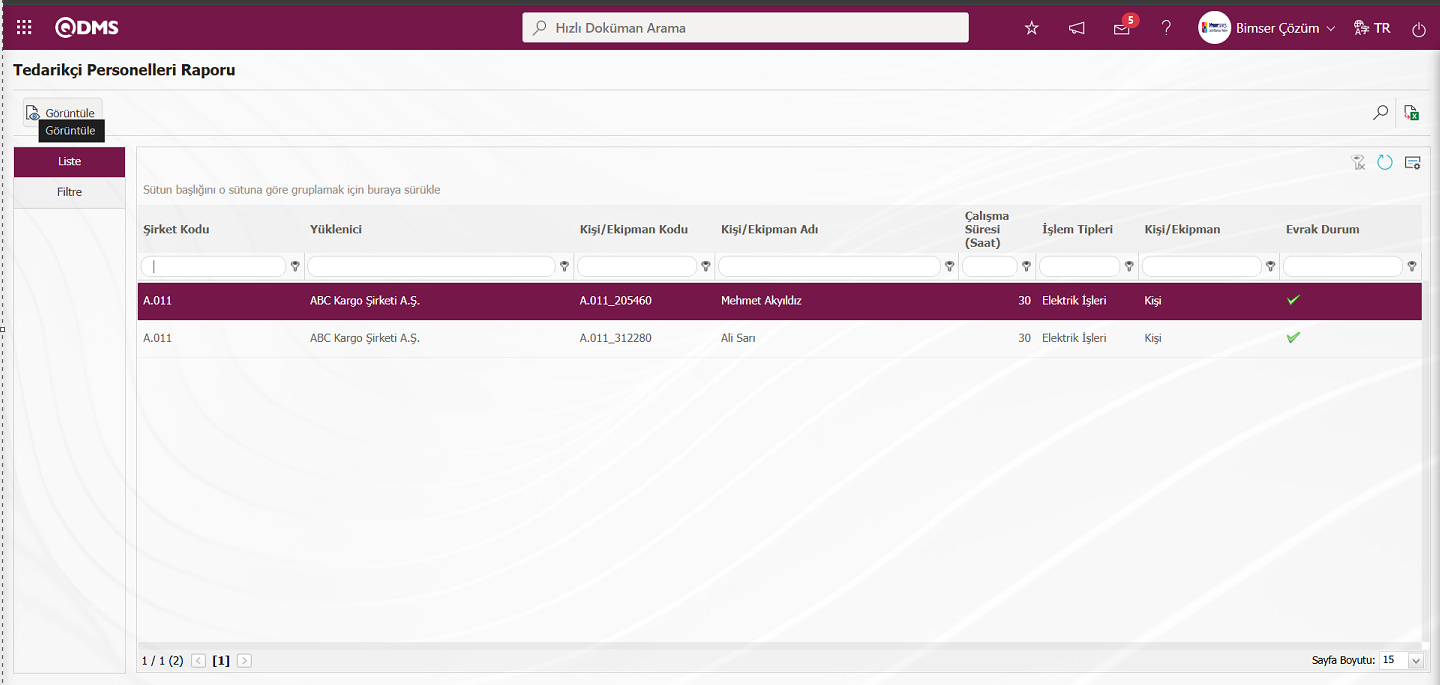
Yüklenici Evrak Görüntüle ekranı açılarak yüklenici personelin evrakların bilgisinin görüntüleme işlemi yapılır. Ek Dosyalar alından yüklenen belgeler ile ilgili link tıklanılarak belgelerin indirilerek görüntüleme işlemi yapılır.
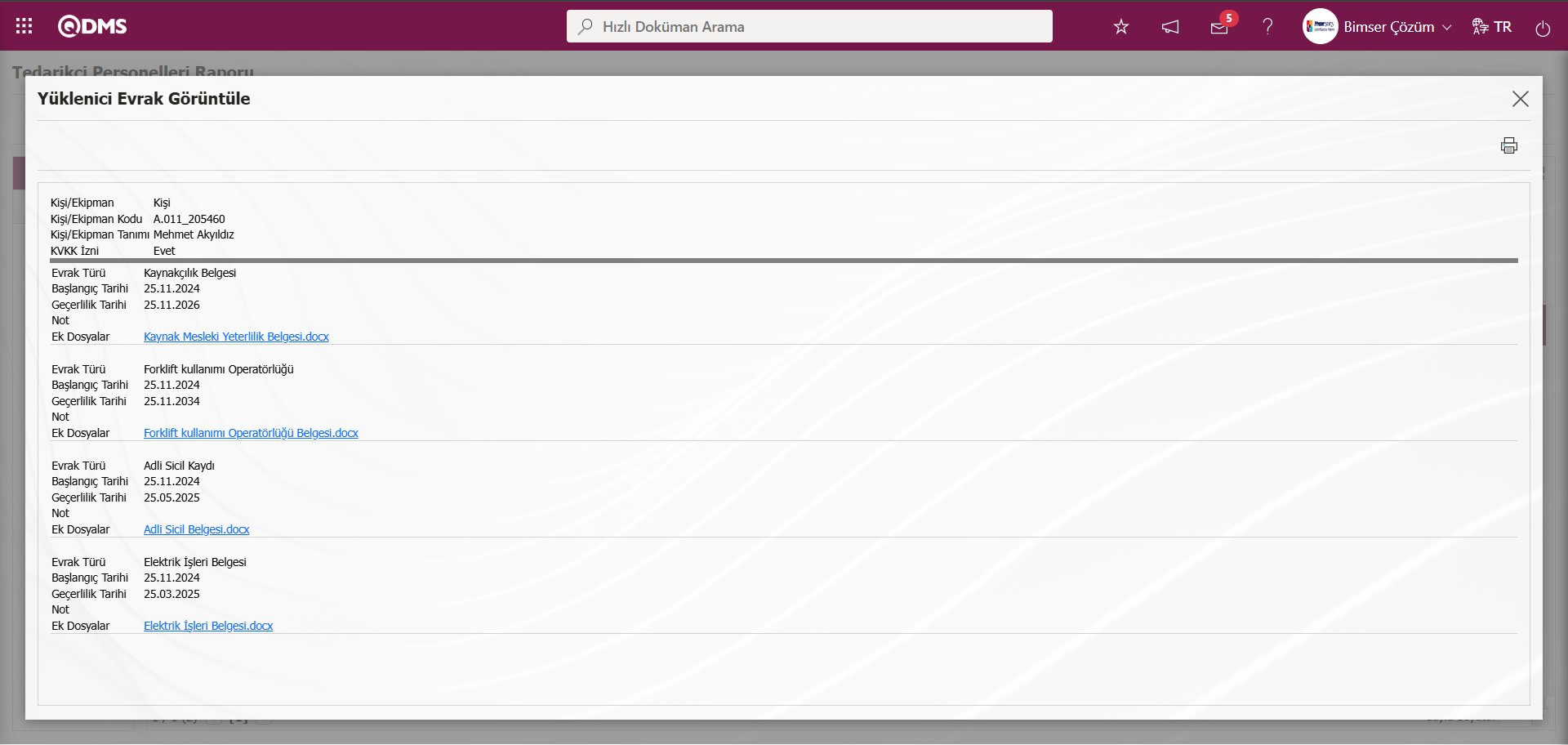
5.2.6. Yüklenici Personel Havuzu
Menü Adı: Entegre Yönetim Sistemi/ Yüklenici İş İzni Takibi/ Yüklenici Personel Havuzu
Yüklenici personel tanımlama işleminin yapıldığı menüdür. Kişi, Ekipman ve Evrak tanımlama işlemleri bu menüde yapılır. Açılan Yüklenici Personel Tanımlama-Yeni Kayıt ekranında Liste ve Evraklar olmak üzere iki sekme karşımıza çıkar. Liste sekmesinden Kişi/ Ekipman alanında seçilen seçeneğe bağlı olarak kişi veya ekipman tanımlama işlemi yapılır. Evraklar sekmesinde ise Personel evrakların tanımlama işlemleri butonlar yardımıyla yapılır. Bu menüde veri görme yetkisinin olması için Yüklenici İş İzni Modülü parametrelerinden 34 numaralı “Yüklenici yerine işlem yapabilme yetkisine sahip roller (Birden fazla rol olduğunda rol kodlarını virgülle ayırarak yazınız.)” parametresinden ilgili rollerin tanımlama işlemi yapılmadır. İlgili parametrenin parametre değerine bu menüde veri görme yetkisi sahip olacak rol kodları yazılarak parametreye tanımlanır. Parametrenin parametre değerinden tanımlı rol kodlarında bulunan kişiler bu menüde veri görme yetkisine ve yüklenici yerine işlem yapabilme yetkisine sahip olur.
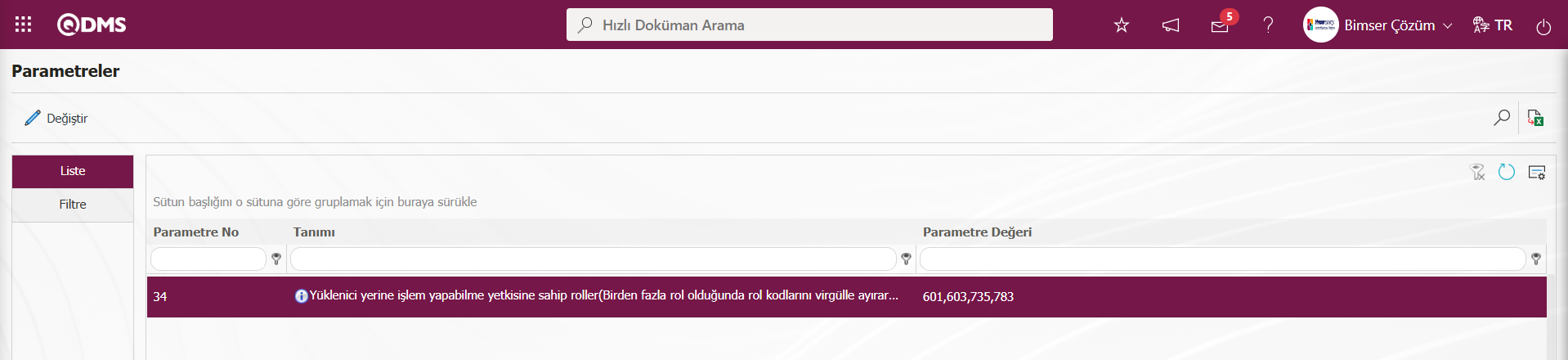 Parametreye tanımlanan rol kodları Sistem Altyapı Tanımları/ BSAT/ Konfigürasyon Ayarları/ Rol Tanımlama menüsünde alınır.
Parametreye tanımlanan rol kodları Sistem Altyapı Tanımları/ BSAT/ Konfigürasyon Ayarları/ Rol Tanımlama menüsünde alınır.
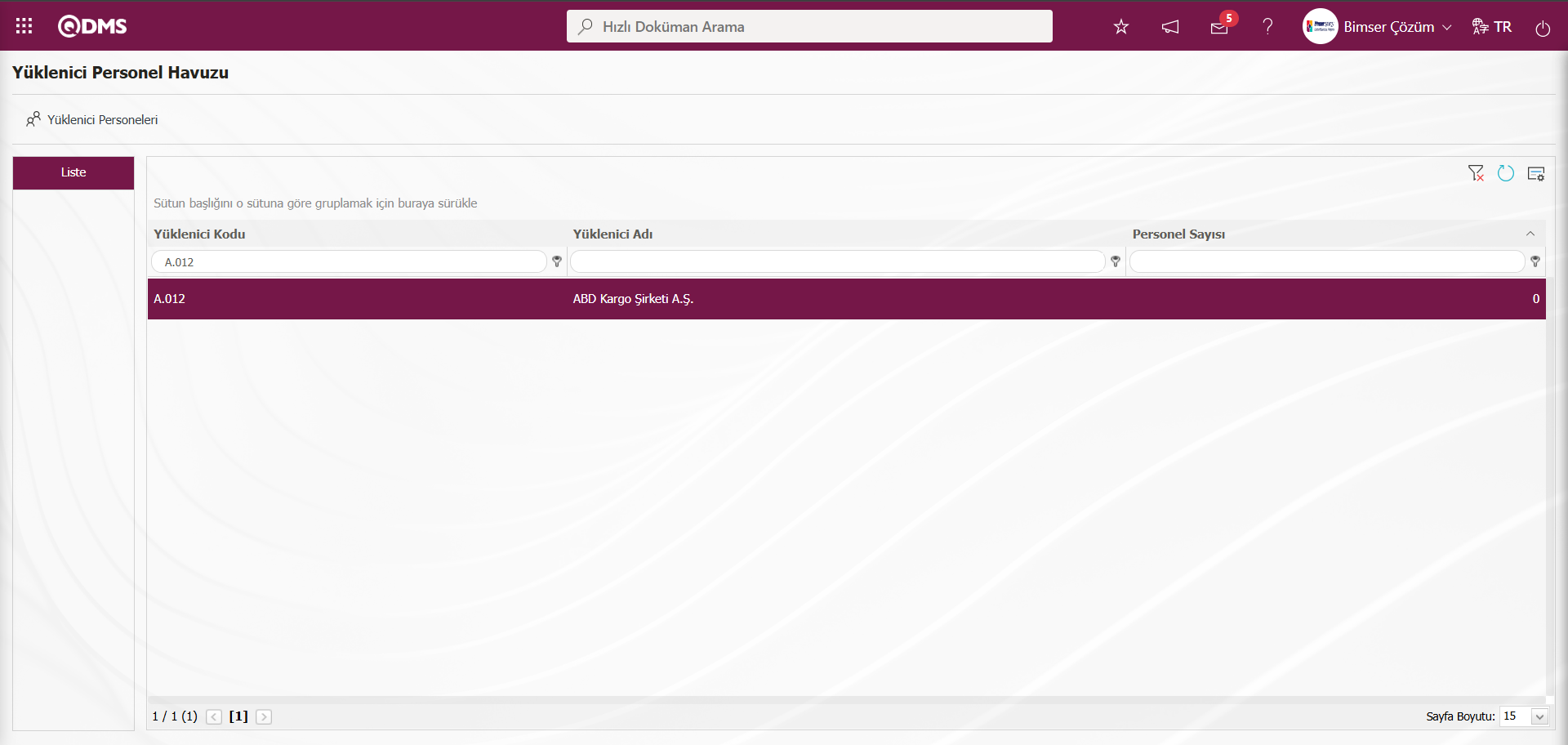
Ekrandaki bulunan butonlar yardımıyla;
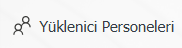 : Yüklenici personel tanımlama işlemi yapılır.
: Yüklenici personel tanımlama işlemi yapılır.
 : Menü ekranlarındaki arama kriterleri arama işlemi yapılan gridde filtre alanlarında kalan verilerin temizleme işlemi yapılır.
: Menü ekranlarındaki arama kriterleri arama işlemi yapılan gridde filtre alanlarında kalan verilerin temizleme işlemi yapılır.
 : Menü ekranın tekrar varsayılan ayarlarına gelme işlemi yapılır.
: Menü ekranın tekrar varsayılan ayarlarına gelme işlemi yapılır.
 : Menü ekranlarında kolonların karşılığı olan alanların gösterip-gizleme özelliği yani saklama özelliği ile menü ekranın kullanıcı bazlı tasarlama işlemi yapılır.
: Menü ekranlarında kolonların karşılığı olan alanların gösterip-gizleme özelliği yani saklama özelliği ile menü ekranın kullanıcı bazlı tasarlama işlemi yapılır.
Yüklenici Personel Havuzu ekranından listede yüklenici seçili iken 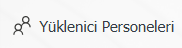 butonu tıklanılır.
butonu tıklanılır.
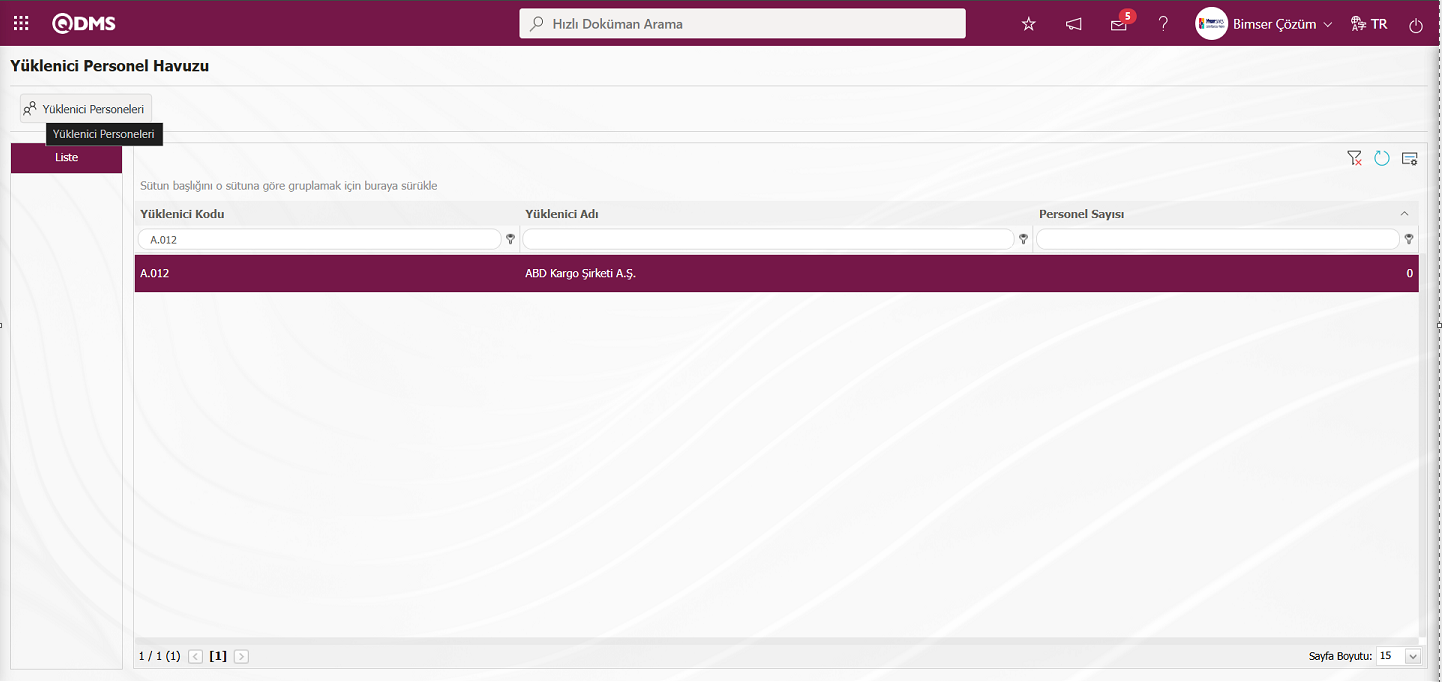
Yüklenici Personel ekranı açılır.
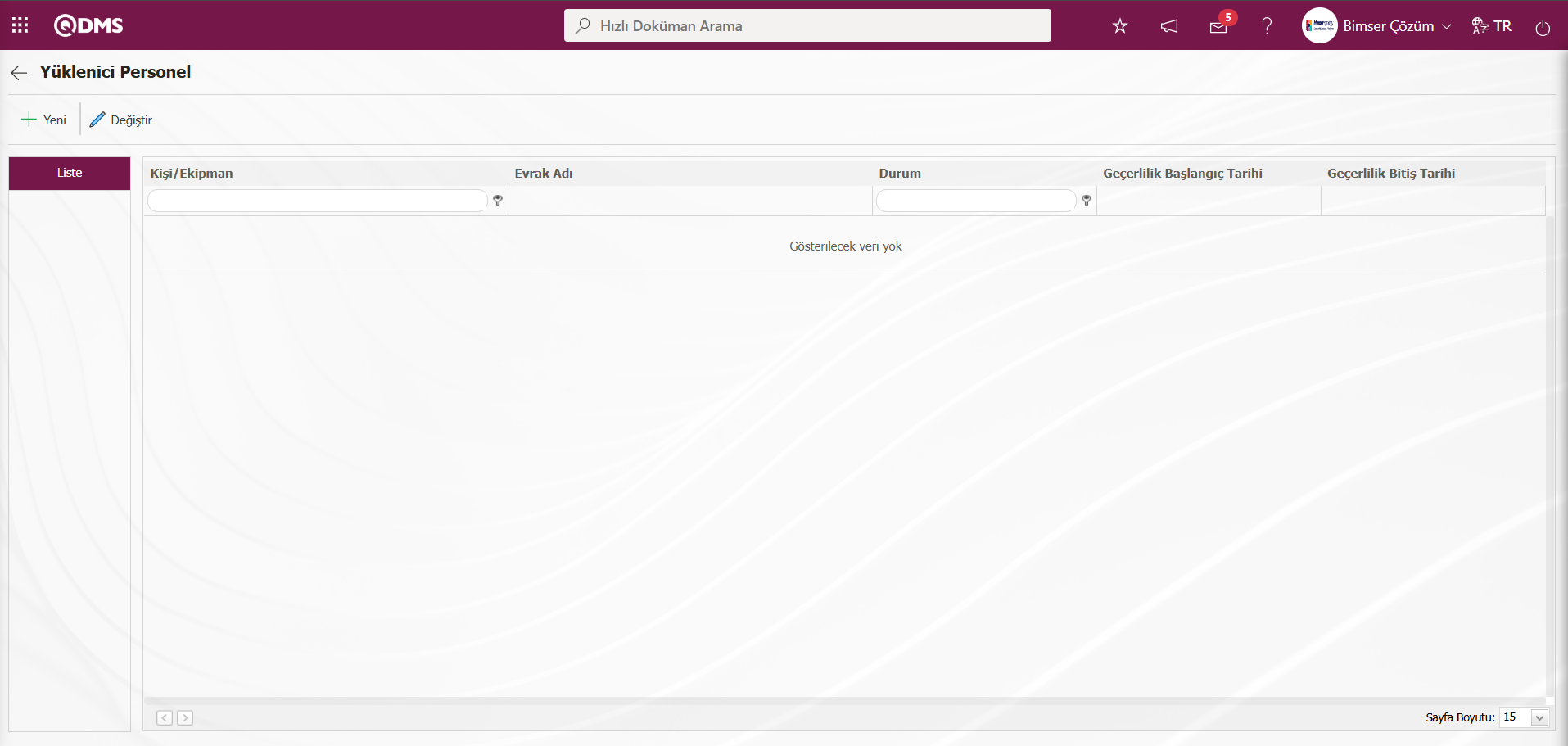
Ekrandaki bulunan butonlar yardımıyla;
 : Yeni bir yüklenici personel ekleme işlemi yapılır.
: Yeni bir yüklenici personel ekleme işlemi yapılır.
 : Listede seçili yüklenici personel bilgisinin güncelleme işlemi yapılır.
: Listede seçili yüklenici personel bilgisinin güncelleme işlemi yapılır.
Yüklenici Personel ekranına yeni bir yüklenici personel eklemek için ekranın sol üst köşesindeki  butonu tıklanılır.
butonu tıklanılır.
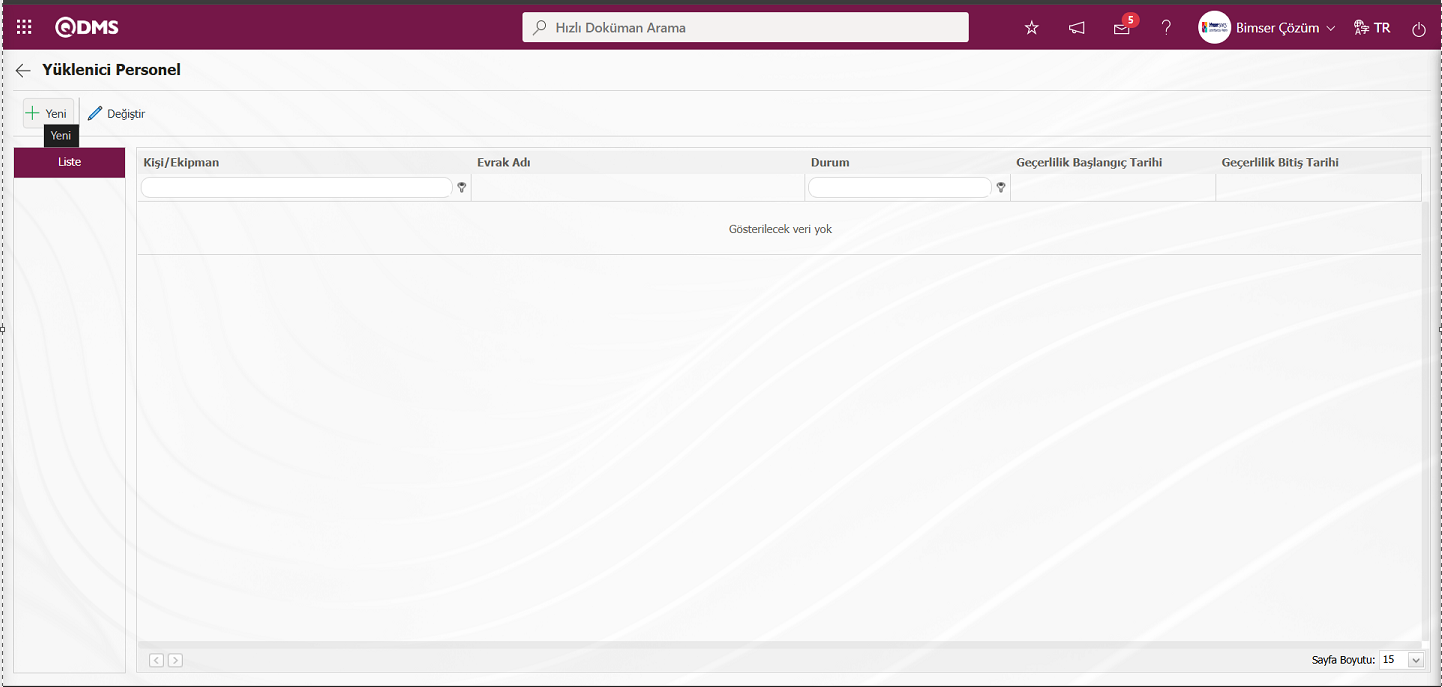
Evrak Tanımlama-Yeni Kayıt** ekranı görüntülenir.
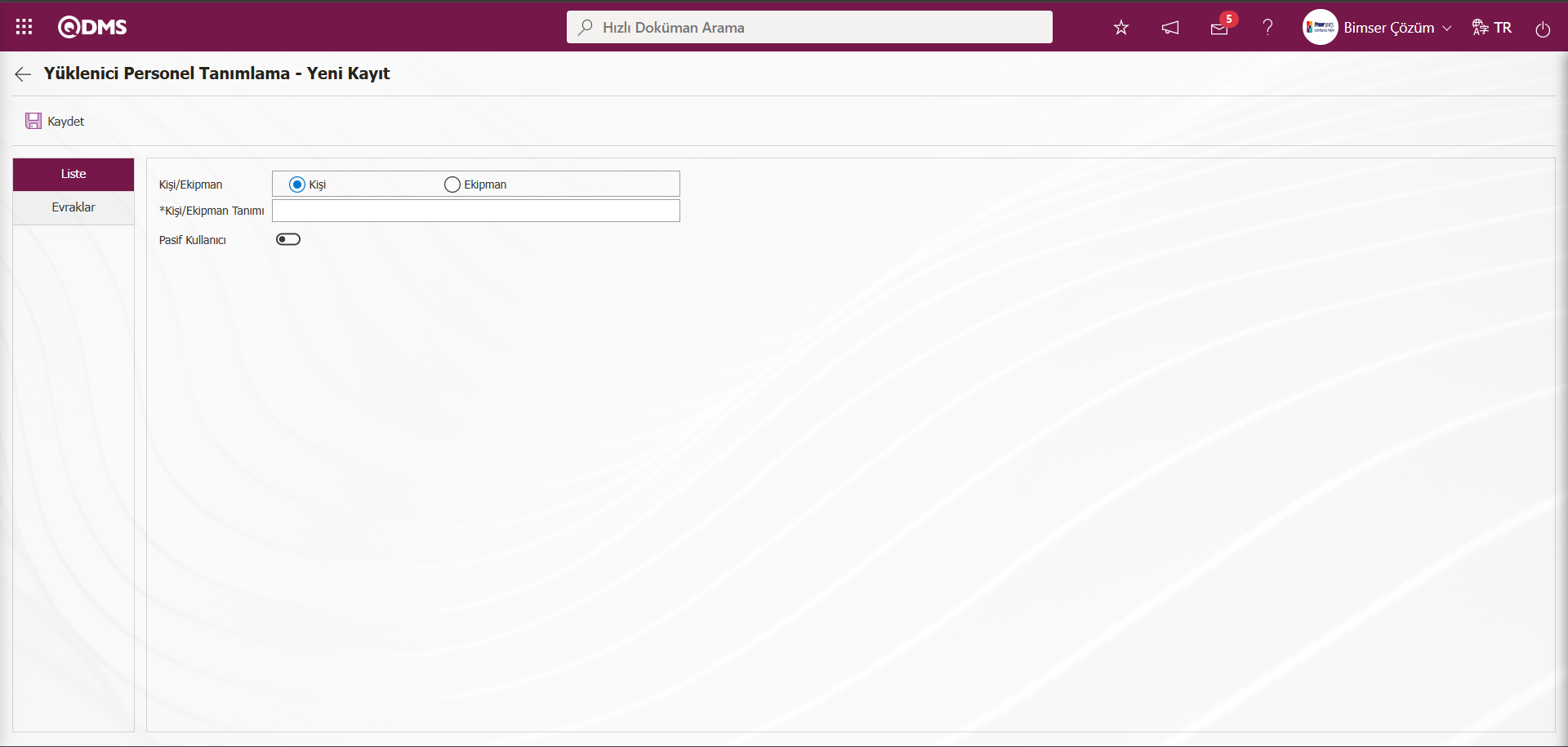
Yüklenici Personel Tanımlama-Yeni Kayıt ekranı görüntülenir. Liste ve Evraklar sekmesi olmak üzere iki sekme karşımıza çıkar.
Liste Sekmesi: Kişi/ Ekipman tanımlama işlemi yapıldığı sekmedir. Kişi/ Ekipman alanında seçeneklerinden seçim yapılır. Kişi/ Ekipman alanında kişi seçeneği seçilerek Kişi/ Ekipman tanımı kişinin adı/ soyadı bilgisi yazılarak kişi tanımlama işlemi yapılır. Kişi/ Ekipman alanında ekipman seçeneği seçilerek Kişi/ Ekipman tanımı ekipmanın tanım bilgisi yazılarak ekipman tanımlama işlemi yapılır.
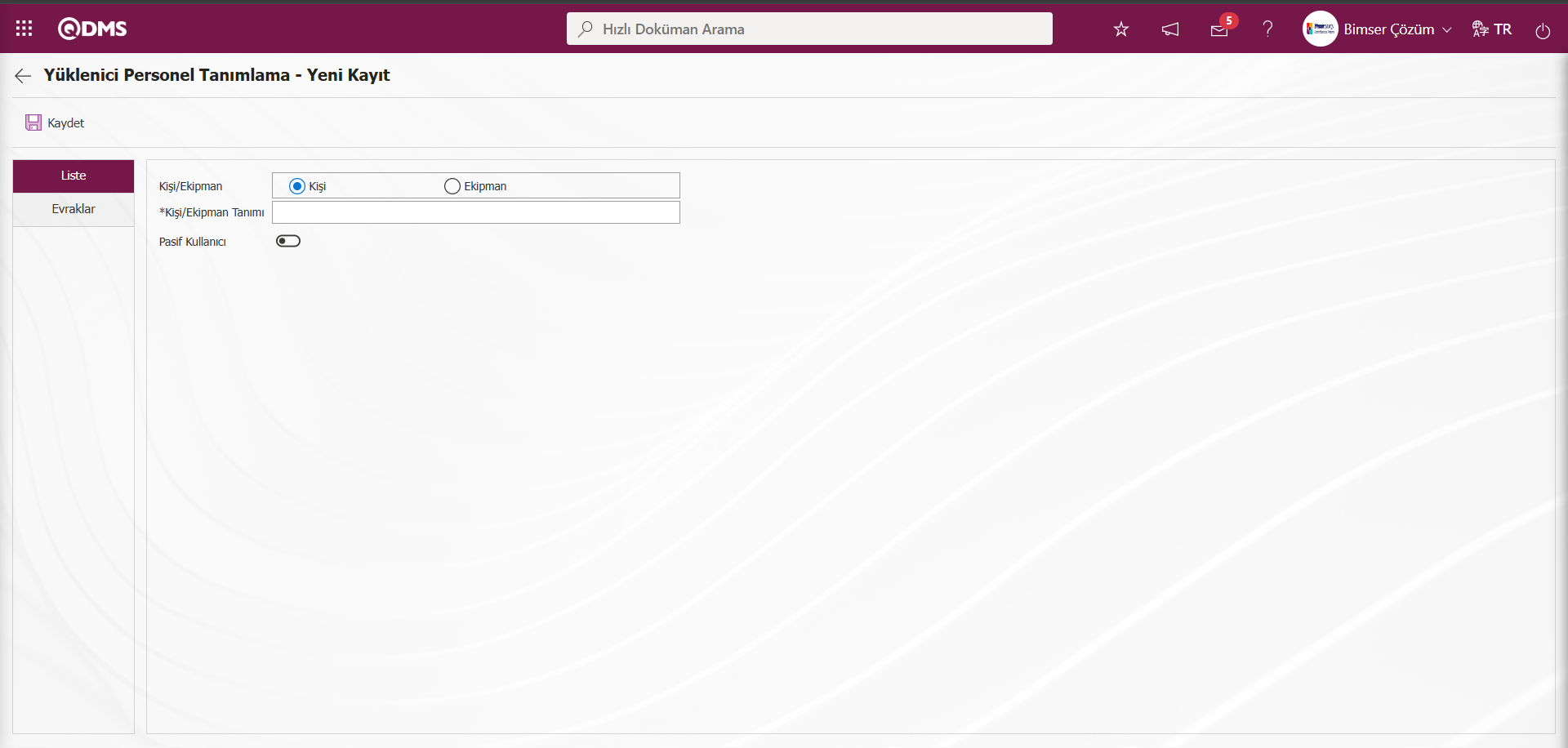
Açılan ekranda ilgili alanlar tanımlanır:
Kişi/ Ekipman: Yüklenici Personel Tanımlama-Yeni Kayıt ekranında kişi ve ekipman seçeneklerinde seçim yapıldığı alandır.
Kişi/ Ekipman Tanımı: Yüklenici Personel Tanımlama-Yeni Kayıt ekranında seçilen seçeneğe göre kişi veya ekipman tanımlama işlemi yapıldığı alandır.
Pasif Kullanıcı: Yüklenici Personel Tanımlama-Yeni Kayıt ekranında tanımlama kullanıcının pasif kullanıcı olarak tanımlanması için ilgili check box‘ın işaretlendiği alandır.
Yüklenici Personel Tanımlama-Yeni Kayıt ekranında kişi/ ekipman alanında kişi seçilerek, Kişi/ Ekipman Tanımı alanında kişinin adı/ soyadı bilgisi yazılarak çalışacak kişinin tanımlama işlemi yapılır.
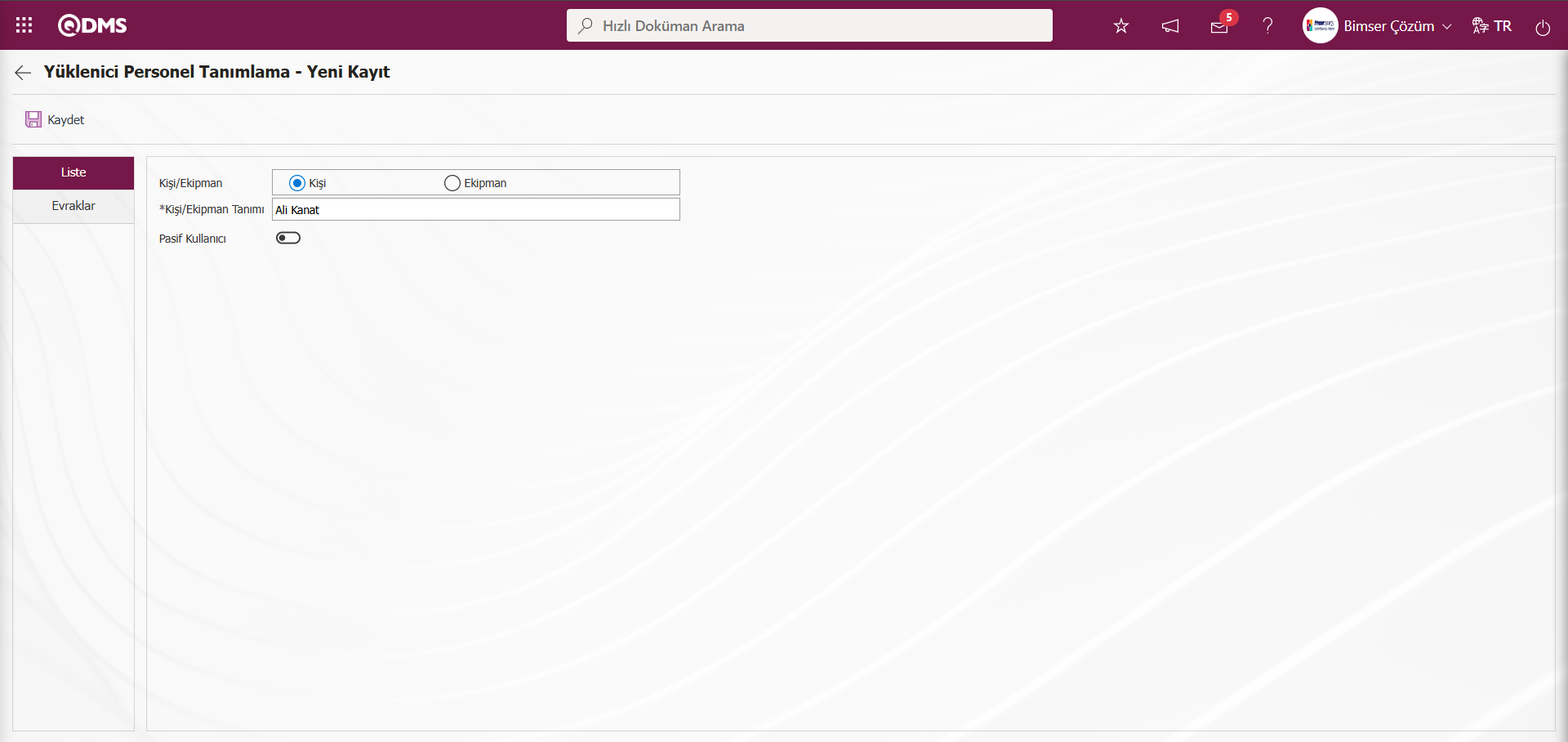
Evraklar Sekmesi: Tanımlanan kişi/ ekipmanın (personelinin) evraklarının tanımlama işleminin yapıldığı sekmedir. Personel evraklarını tanımlama işlemi için Evraklar sekmesi tıklanılır.
![A screenshot of a computer
Description automatically generated]ref68
Ekrandaki bulunan butonlar yardımıyla;
 : Yeni bir evrak tanımlama işlemi yapılır
: Yeni bir evrak tanımlama işlemi yapılır
 : Listede seçili evrak bilgisinin güncelleme işlemi yapılır.
: Listede seçili evrak bilgisinin güncelleme işlemi yapılır.
 : Listede seçili evrak bilgisi silinme işlemi yapılır
: Listede seçili evrak bilgisi silinme işlemi yapılır
Personel Evrakları ekranına tanımlanan kişi için yeni bir personel evrağı eklemek için ekranın sol üst köşesindeki  butonu tıklanılır.
butonu tıklanılır.
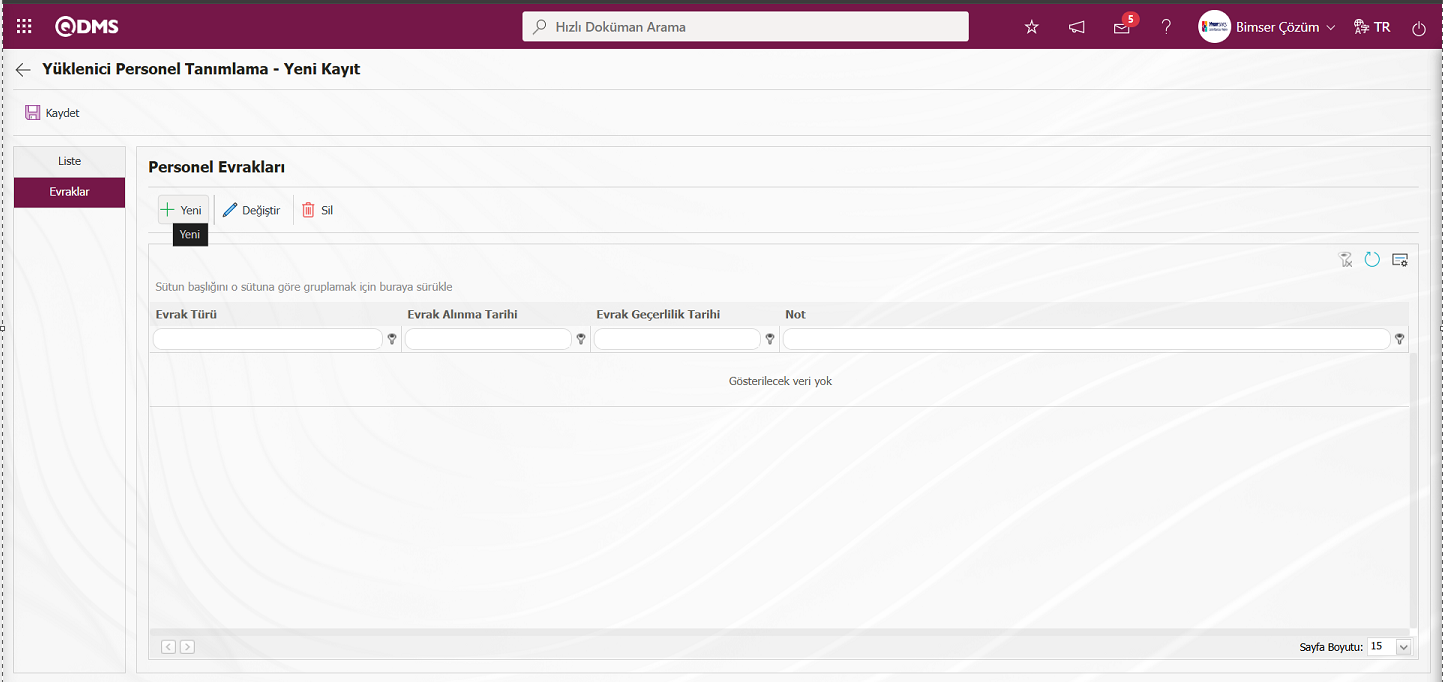
Evrak Tanımlama-Yeni Kayıt** ekranı görüntülenir
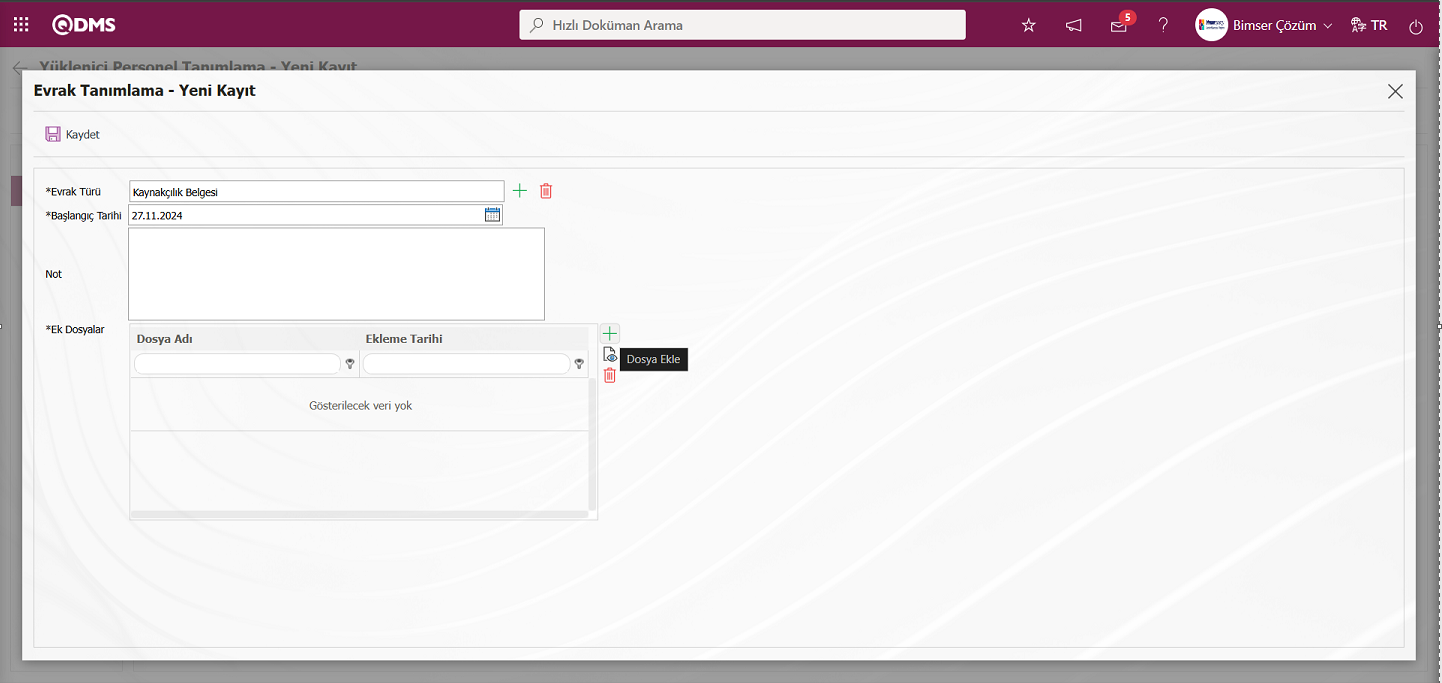
Açılan ekranda ilgili alanlar tanımlanır:
Evrak Türü: Evrak Tanımlama-Yeni Kayıt ekranında evrak türü bilgisinin sistemde tanımlı olan evrak listesinden seçilebildiği alandır.
Başlangıç Tarihi: Evrak Tanımlama-Yeni Kayıt ekranında evrağın başlangıç tarihi bilgisinin açılan takvim alanından seçildiği alandır.
Not: Evrak Tanımlama-Yeni Kayıt ekranında evrağın varsa not bilgisinin yazıldığı alandır.
Ek Dosyalar: Evrak Tanımlama-Yeni Kayıt ekranında evrakla ilgili varsa ek dosyanın yüklendiği kısımdır.
Evrak Tanımlama-Yeni Kayıt** ekranında  (Dosya Ekle) butonu tıklanılır.
(Dosya Ekle) butonu tıklanılır.
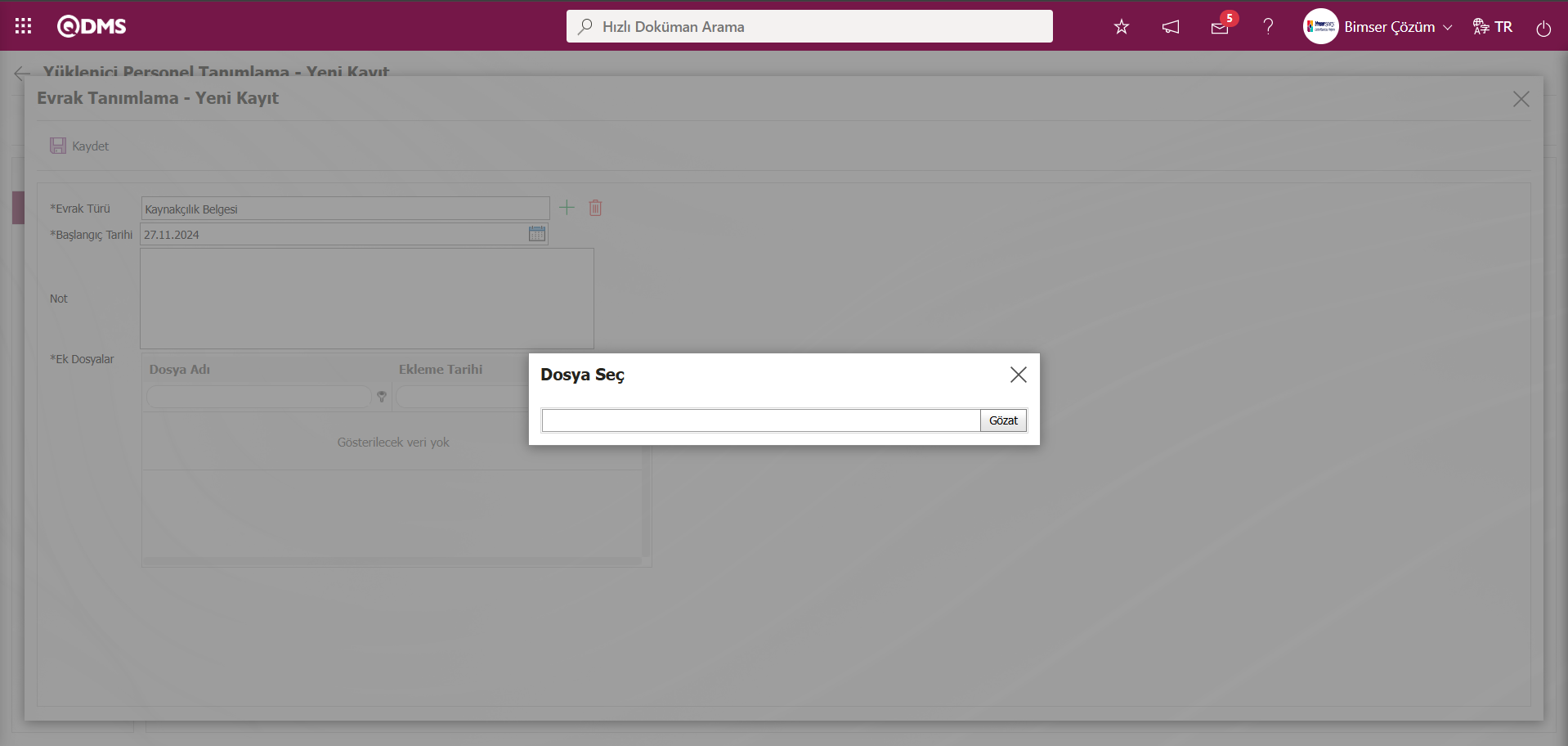
Açılan Dosya Seç ekranında “ ” butonu tıklanılır.
” butonu tıklanılır.
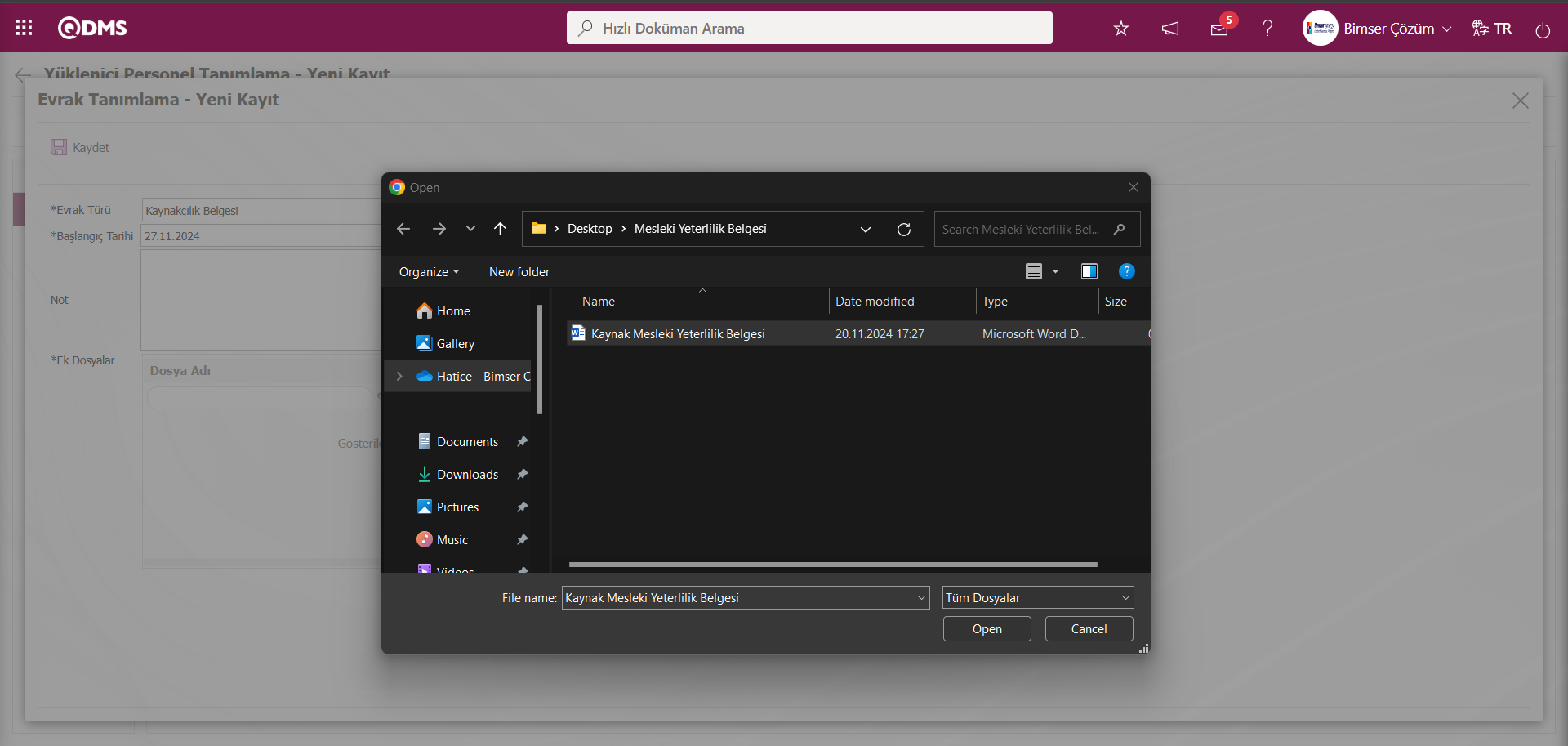
Açılan ekranda eklenecek belge seçilerek yükleme işlemi yapılır.
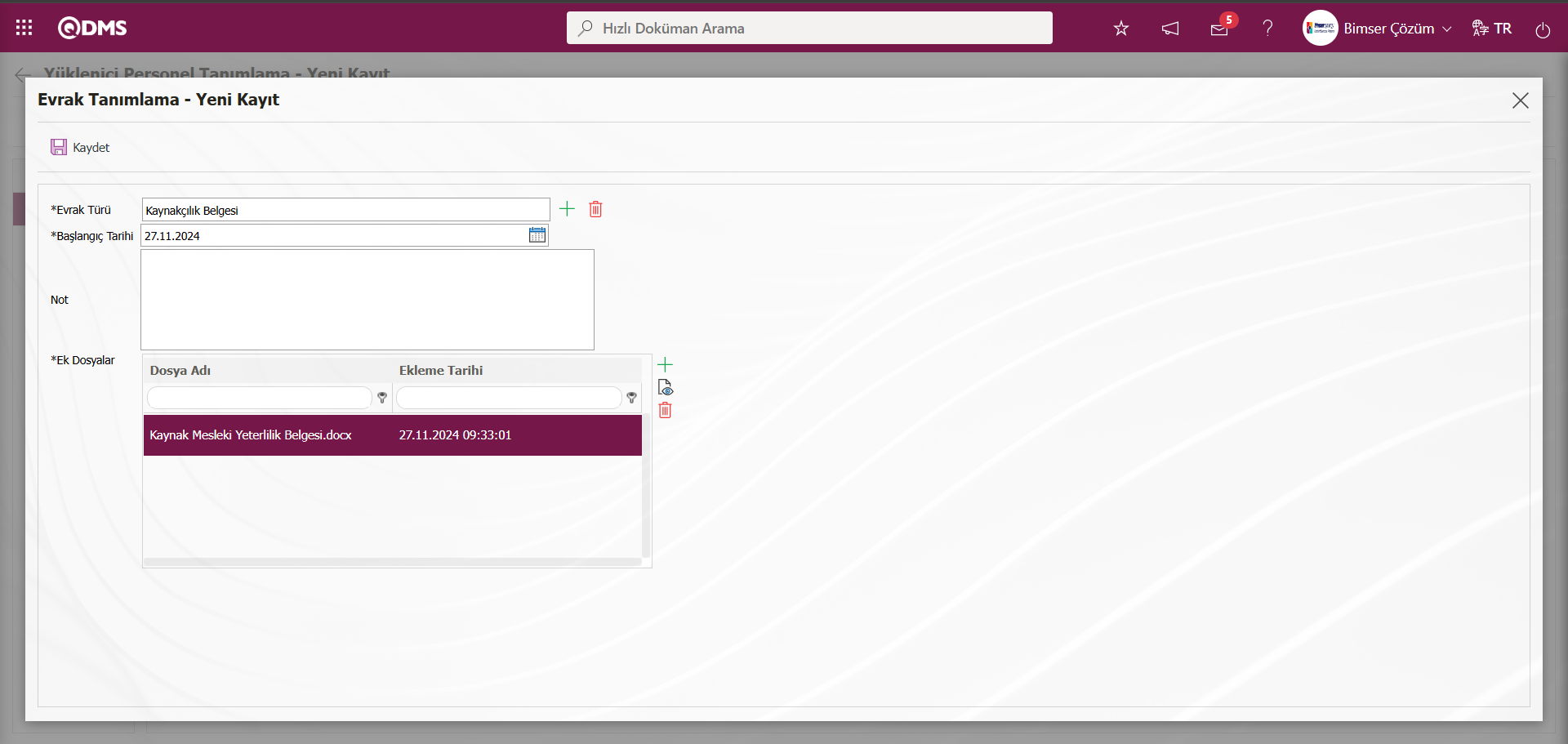
Evrak Tanımlama-Yeni Kayıt ekranından gerekli alanlar ilgili bilgiler girildikten sonra ekranın sol üst köşesindeki  butonu tıklanarak personel için evrak tanımlama kayıt işlemi yapılır.
butonu tıklanarak personel için evrak tanımlama kayıt işlemi yapılır.
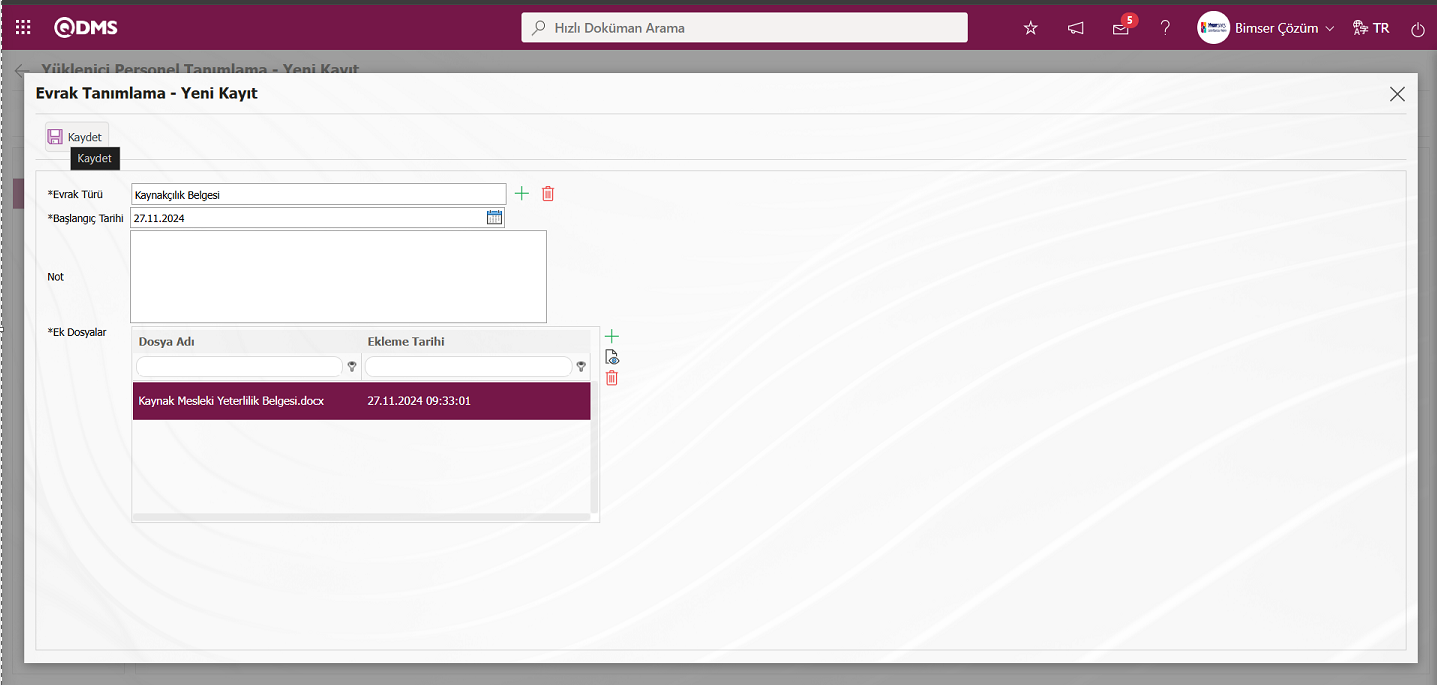
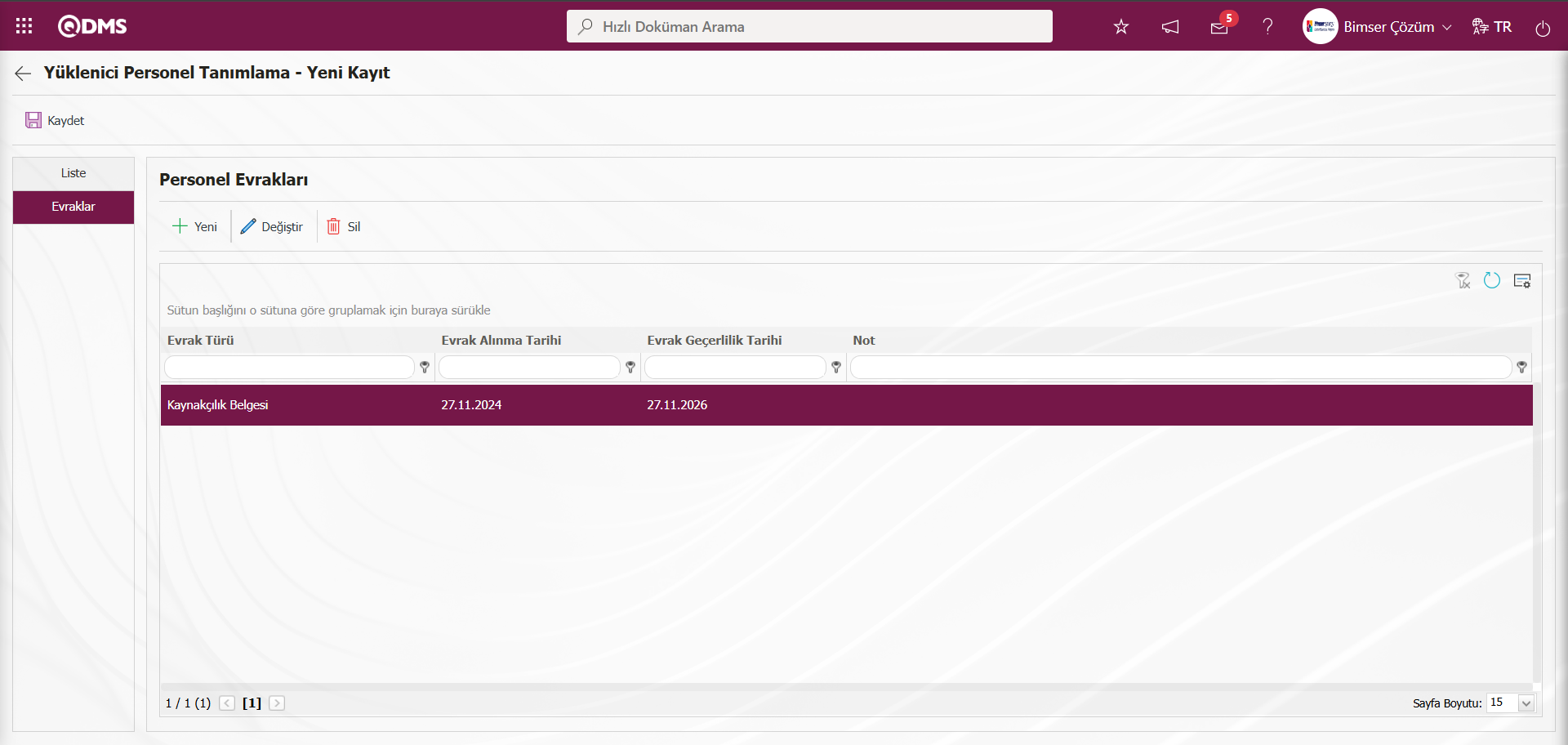
Yüklenici Personel Tanımlama-Yeni Kayıt ekranında liste sekmesi tıklanılır.
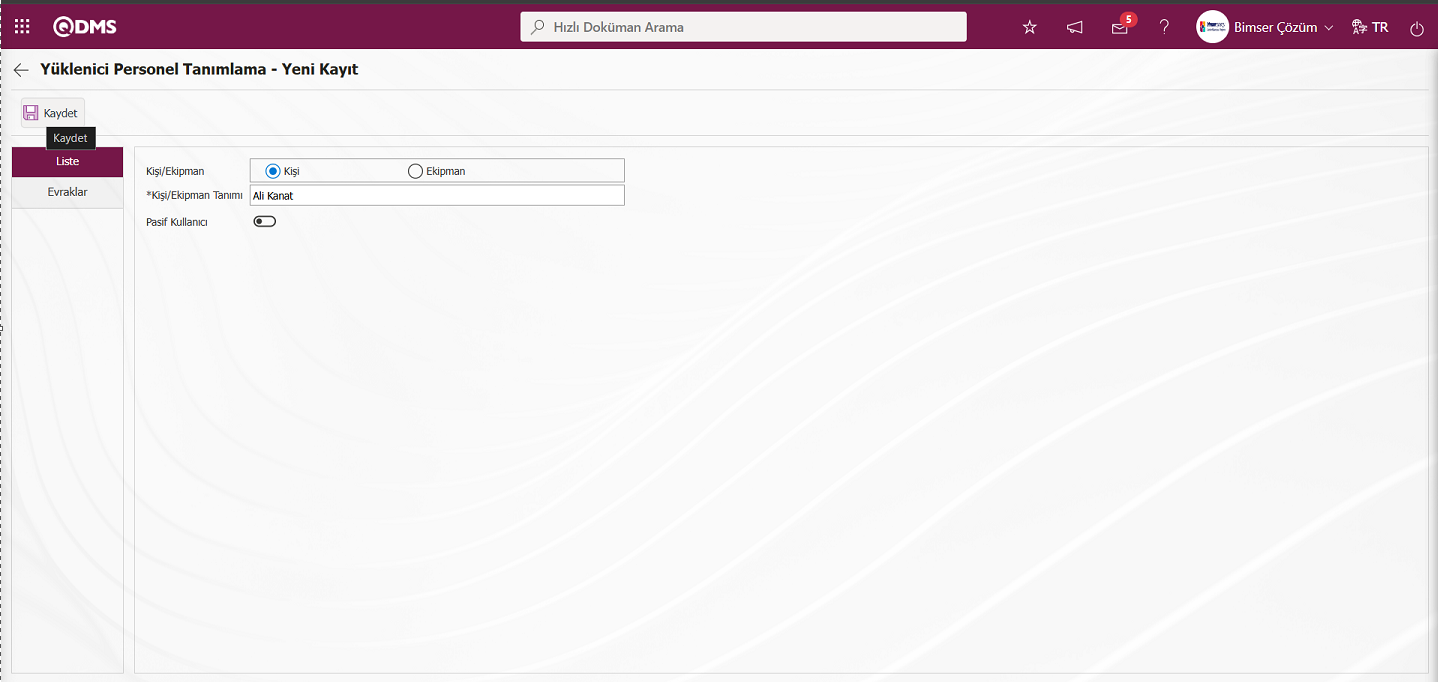
Kişi (Personel) ve kişi için evrak tanımlama işleminden sonra ekranın sol üst köşesindeki  butonu tıklanarak kişi/ ekipman tanımlama kayıt işlemi yapılır.
butonu tıklanarak kişi/ ekipman tanımlama kayıt işlemi yapılır.
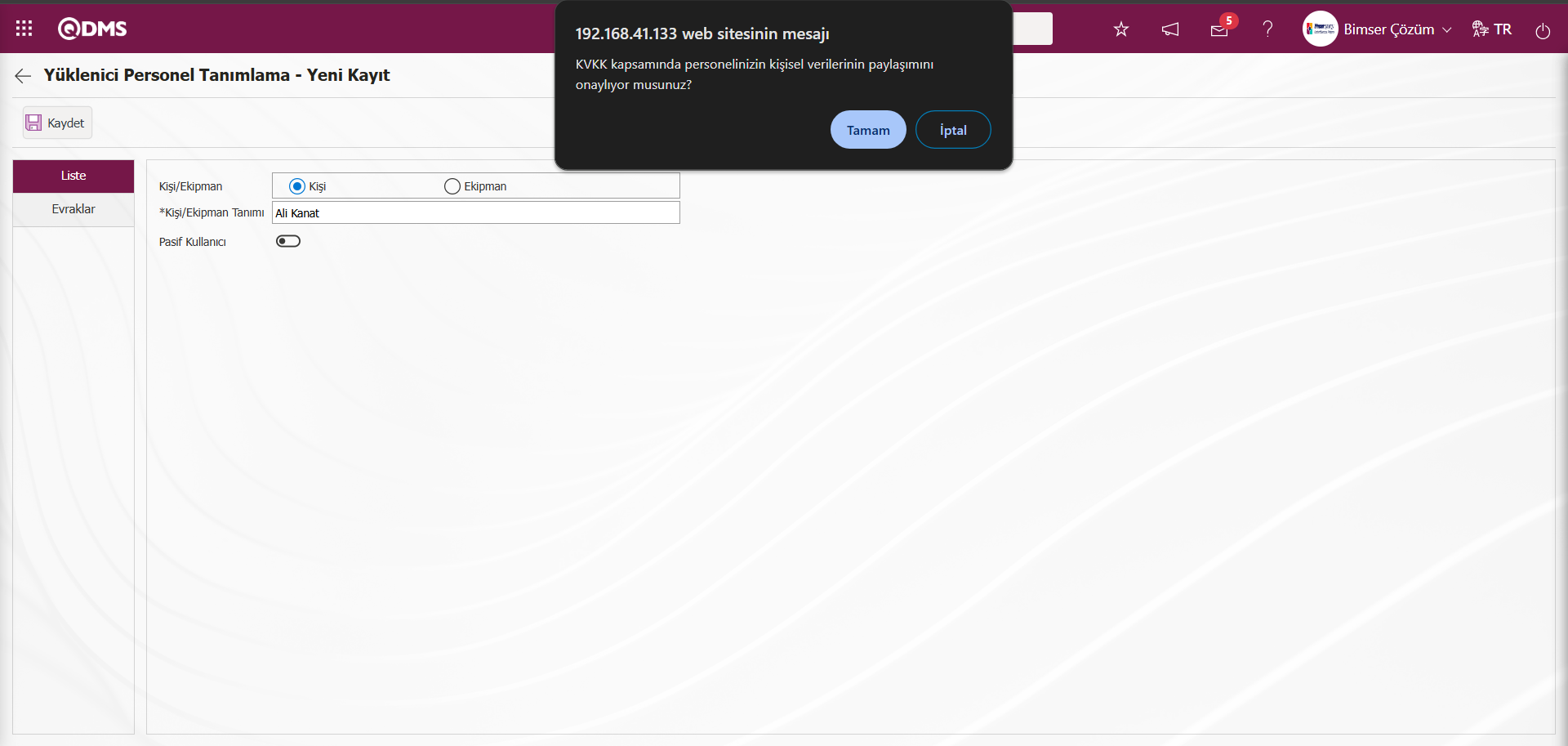
Sistem tarafından “KVKK kapsamında personelinizin kişisel verilerinin paylaşımını onaylıyor musunuz?” mesajında “Tamam” butonu tıklanılır. Yüklenici İş İzni modülü parametrelerinden 44 numaralı “KVKK kapsamında yükleniciden izin istensin mi?” parametresinin parametre değeri “Evet” seçilir.
![A screenshot of a computer
Description automatically generated]ref74
Parametre aktif edildiğinden görüntülenen mesajdır.
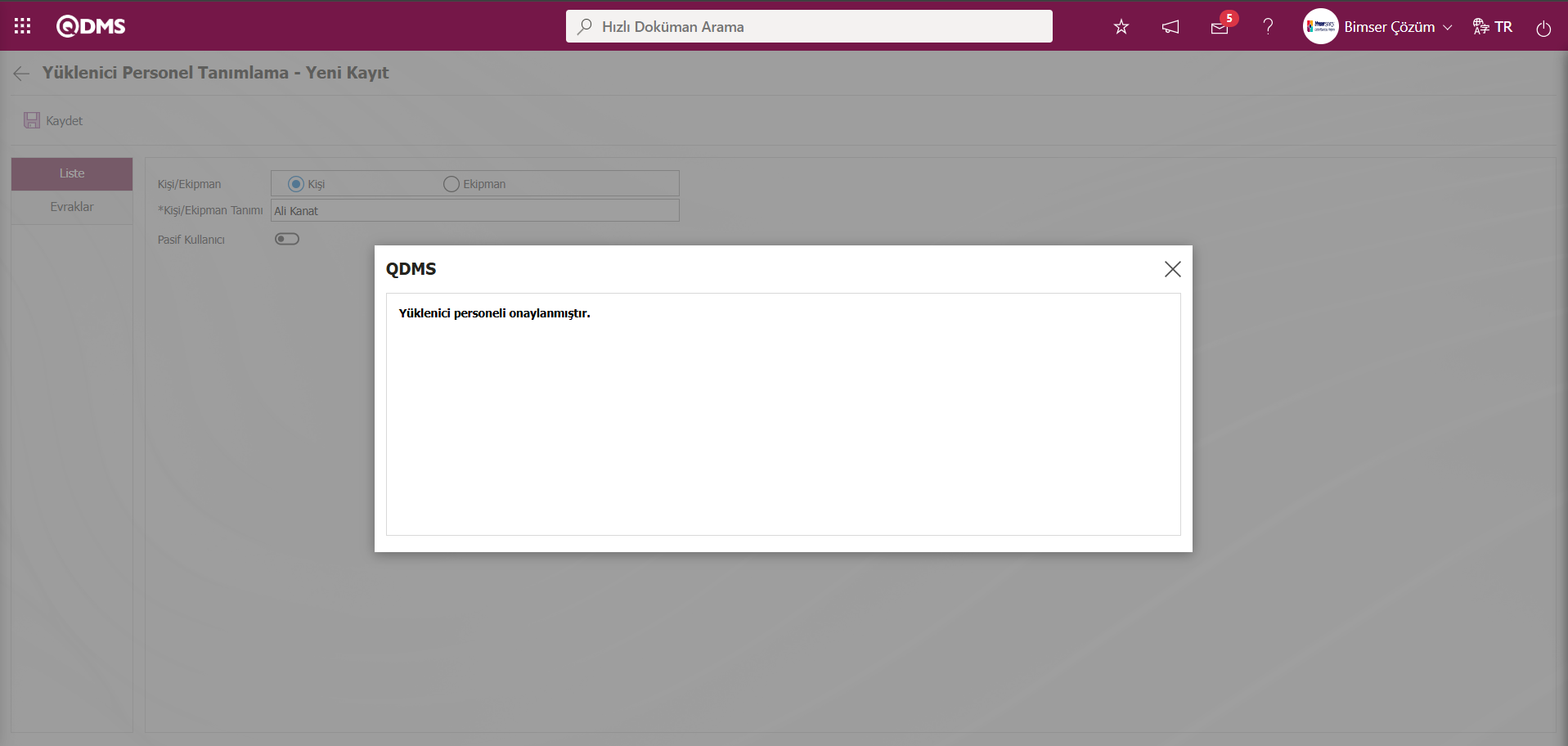
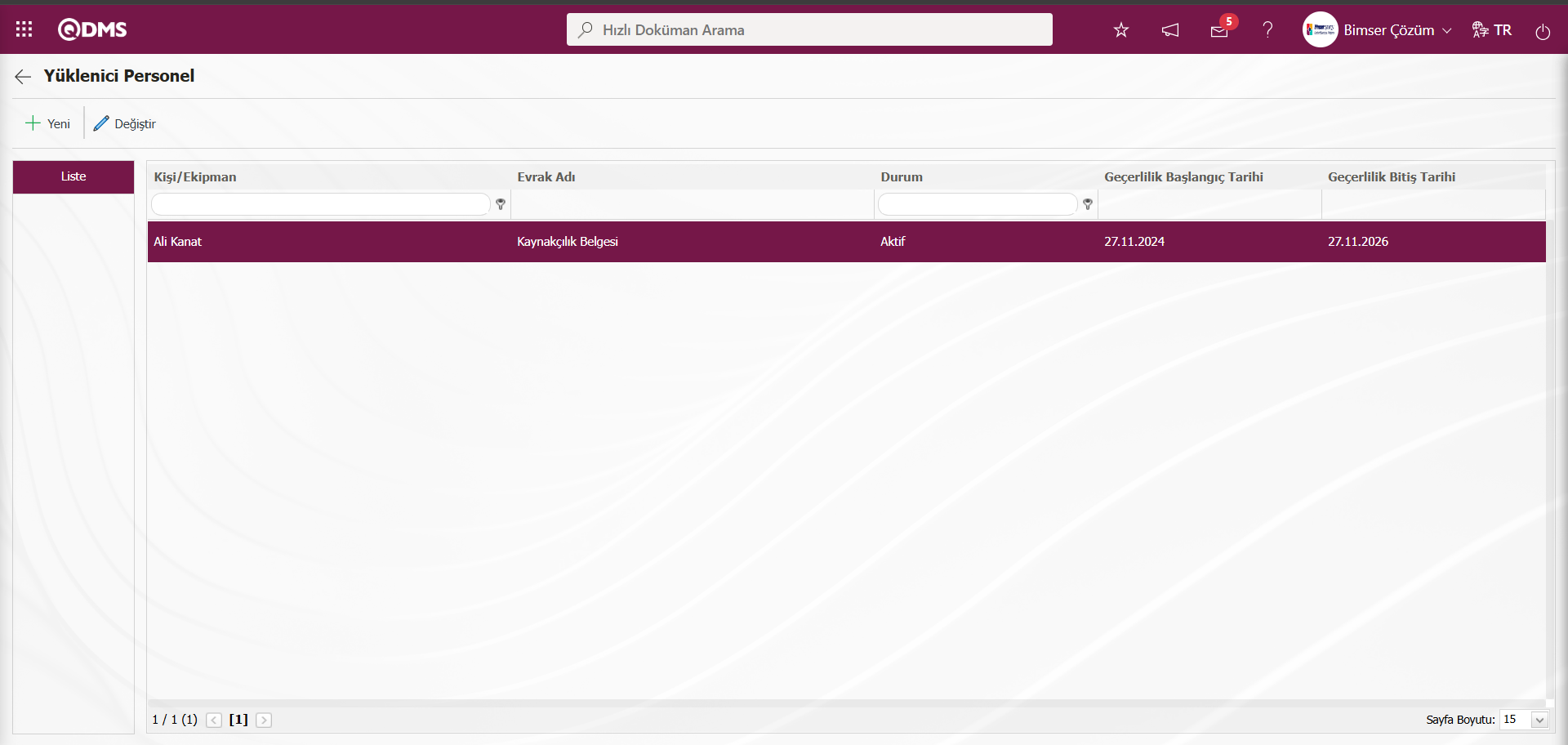
5.2.7. Yüklenici Personel Seçimi
Menü Adı: Entegre Yönetim Sistemi/ Yüklenici İş İzni Takibi/ Yüklenici Personel Seçimi
Yüklenici Personel seçim işlemi yapılan menüdür. Açılan ekranda filtre ve liste olmak üzere iki sekme görüntülenir. Filtre sekmesinde arama kriterlerine göre filtreleme işlemi yapılır. Liste sekmesinde ise durumu “Yüklenici Personel Seçimi” statüsündaki formların listelendiği sekmedir. Yüklenici İş İzni modülünde 17 numaralı parametre “Yüklenici Personel Seçimi Yüklenici tarafından yapılsın mı ?” parametresinin parametre değeri “Evet” seçilir. 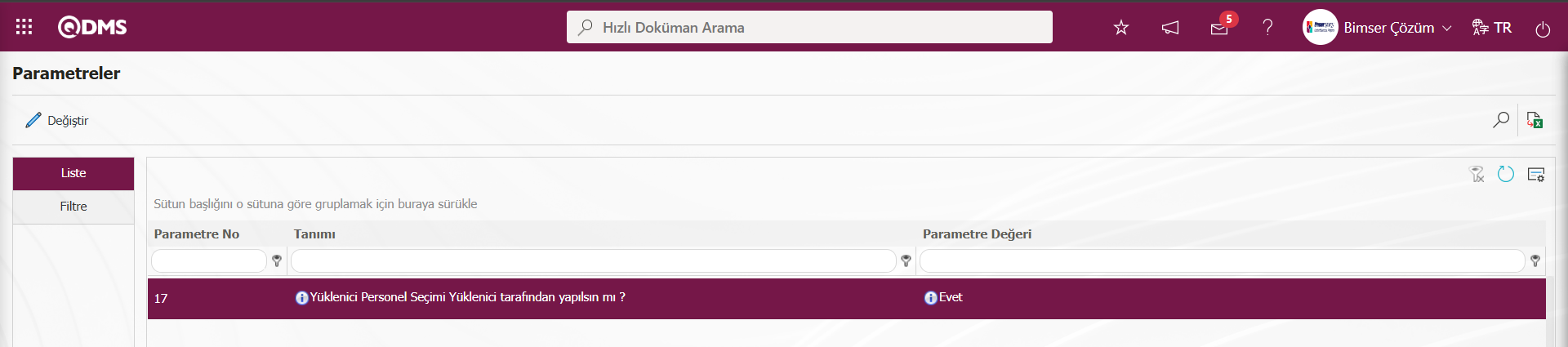
Parametre aktif edildikten sonra Yüklenici İş İzni Formunda yüklenici personel seçim işlemi yüklenici tarafından yapılır. Bu menüde liste sekmesinde durumu “Yüklenici personel seçimi” statüsündeki form seçilerek 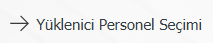 butonu tıklanılır. Açılan Yüklenici Personelleri ekranında kişi/ ekipman ekleme, silme, kişi/ ekipman listesini tümü silme, kişi/ ekipman onaylama ve eklenen kişileri evrakları görüntüleme işlemleri yapılır.
butonu tıklanılır. Açılan Yüklenici Personelleri ekranında kişi/ ekipman ekleme, silme, kişi/ ekipman listesini tümü silme, kişi/ ekipman onaylama ve eklenen kişileri evrakları görüntüleme işlemleri yapılır.
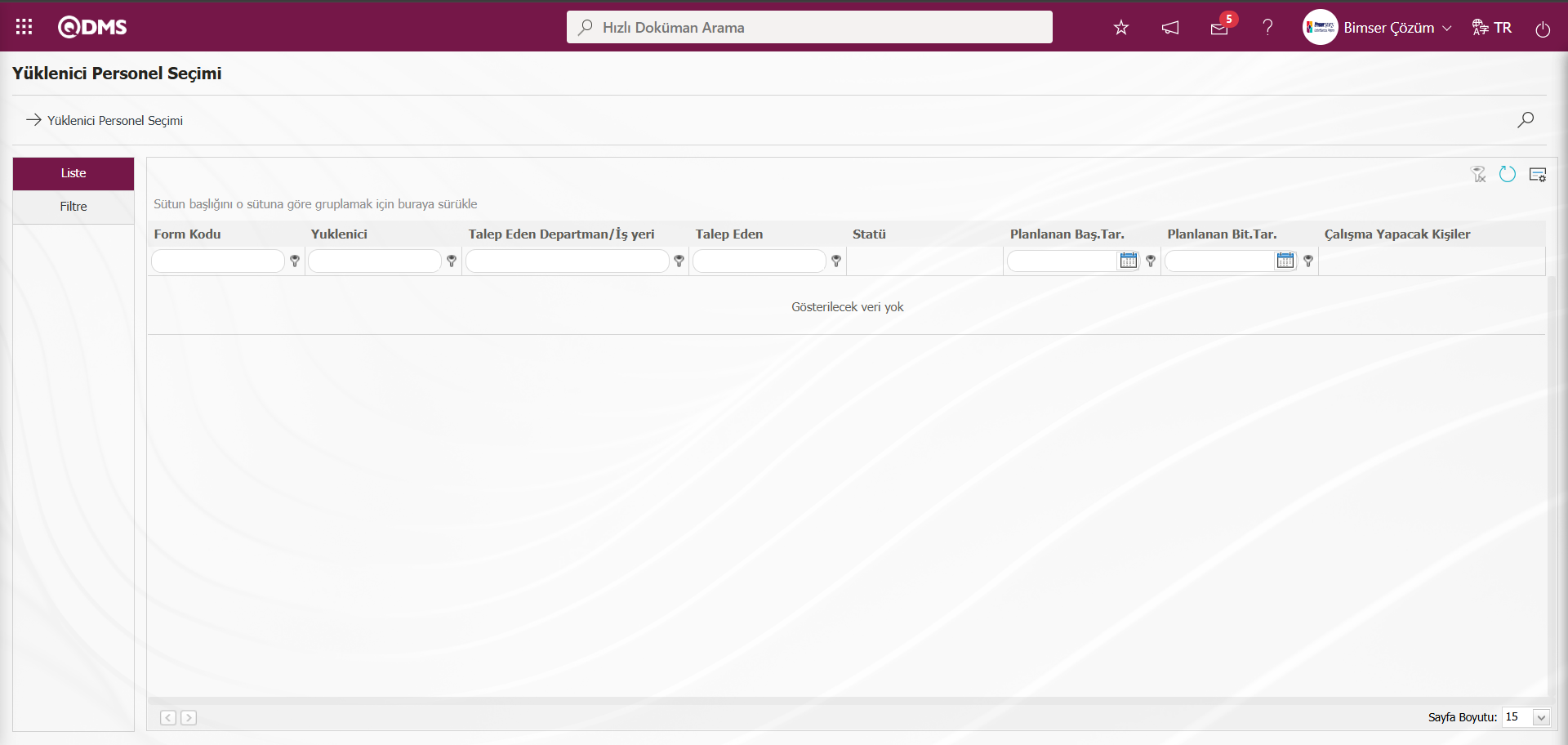
Ekrandaki bulunan butonlar yardımıyla;
 : Listede seçili form için yüklenici personel seçim işlemi yapılır.
: Listede seçili form için yüklenici personel seçim işlemi yapılır.
 : Menü ekranlarındaki arama kriterleri arama işlemi yapılan gridde filtre alanlarında kalan verilerin temizleme işlemi yapılır.
: Menü ekranlarındaki arama kriterleri arama işlemi yapılan gridde filtre alanlarında kalan verilerin temizleme işlemi yapılır.
 : Menü ekranın tekrar varsayılan ayarlarına gelme işlemi yapılır.
: Menü ekranın tekrar varsayılan ayarlarına gelme işlemi yapılır.
 : Menü ekranlarında kolonların karşılığı olan alanların gösterip-gizleme özelliği yani saklama özelliği ile menü ekranın kullanıcı bazlı tasarlama işlemi yapılır.
: Menü ekranlarında kolonların karşılığı olan alanların gösterip-gizleme özelliği yani saklama özelliği ile menü ekranın kullanıcı bazlı tasarlama işlemi yapılır.
Filtre sekmesinde arama kriterlerinen form kodu alanında durumu “Yüklenici Personel Seçimi” statüsünde form kodu bilgisi yazılarak  (Ara) butonu tıklanılır.
(Ara) butonu tıklanılır.
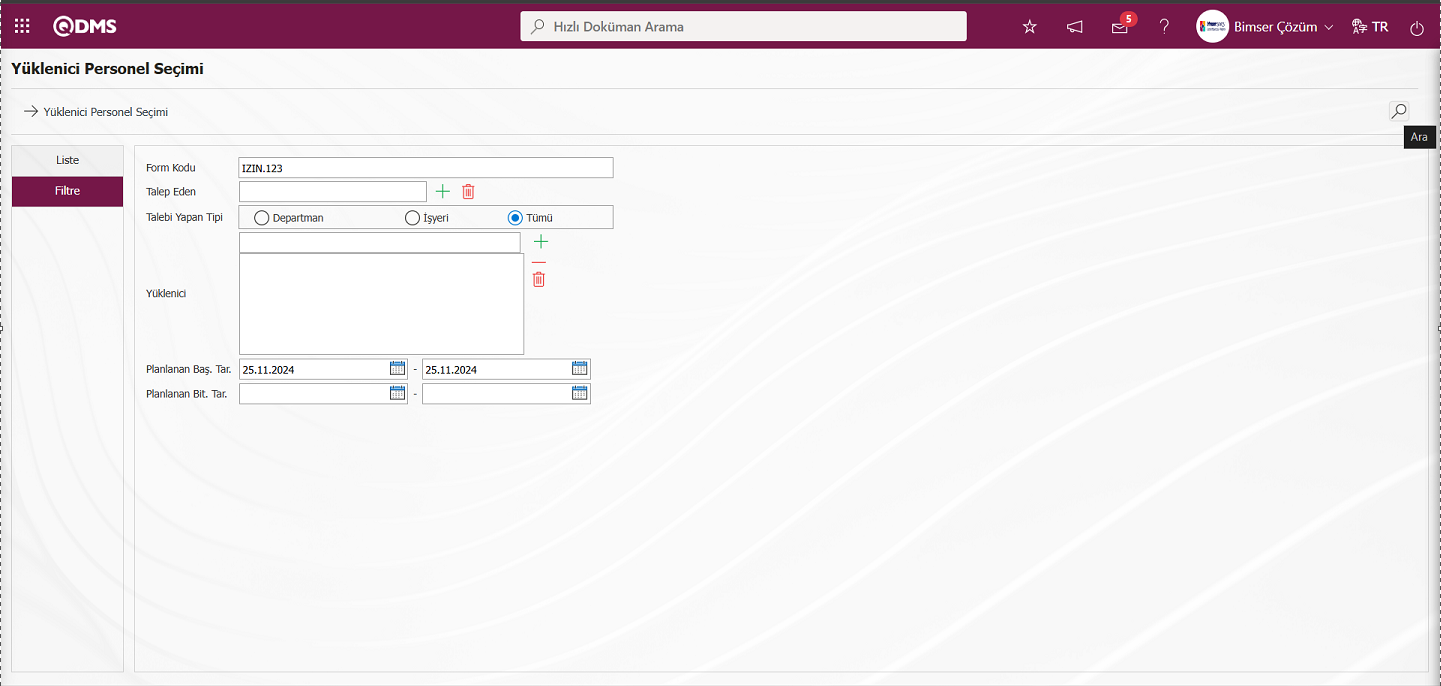
Yüklenici Personel Seçimi ekranında Filtre sekmesinde arama kriterlerine göre ilgili kayıt liste sekmesinde görüntülenir.
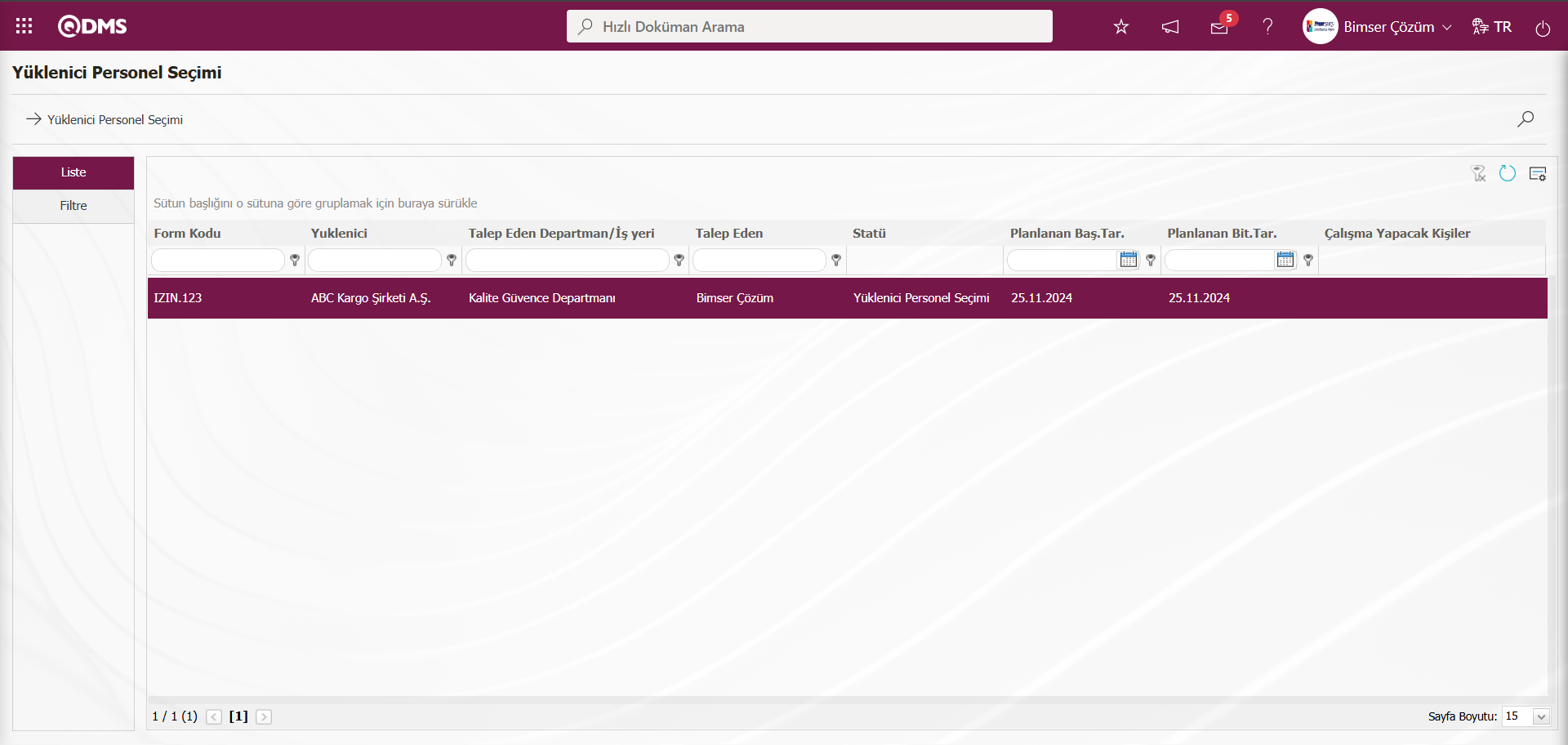
Yüklenici Personel Seçim ekranında listede durumu “Yüklenici Personel Seçim” statüsündeki kayıt seçili iken  butonu tıklanılır.
butonu tıklanılır.
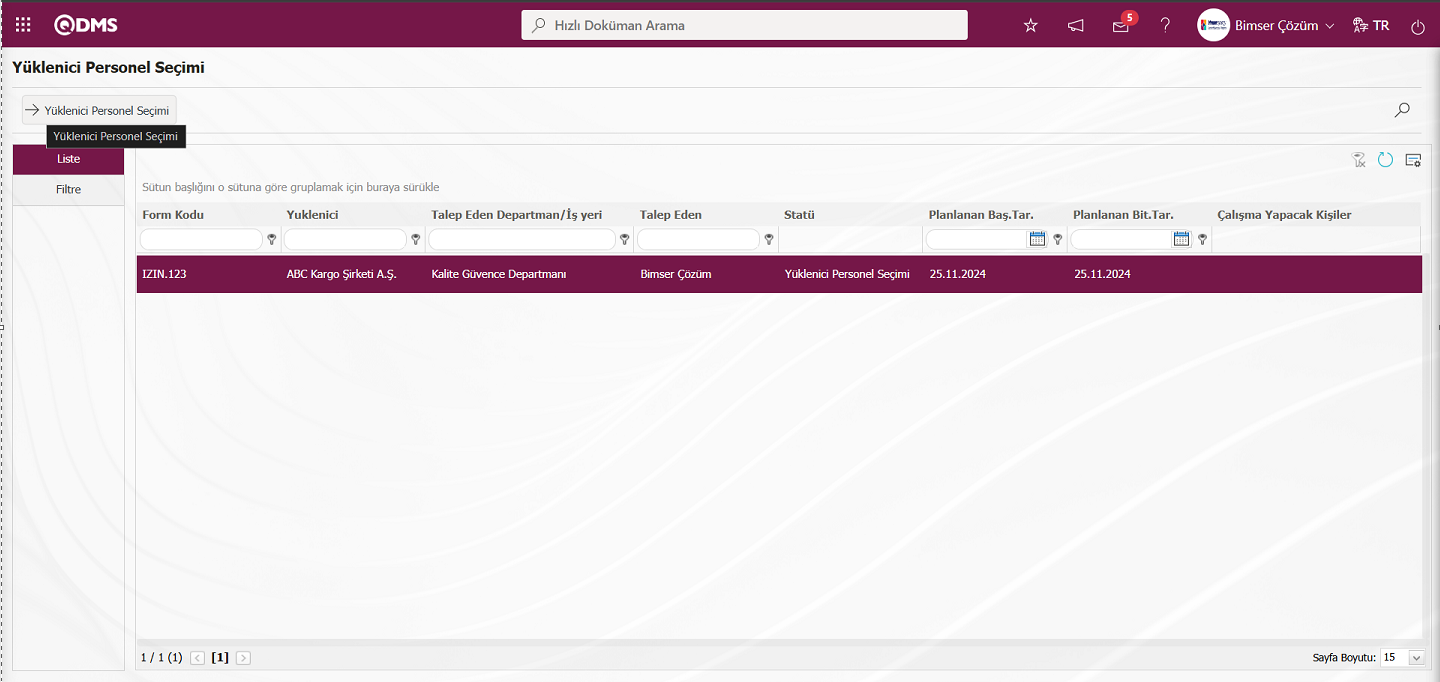
Yüklenici Personelleri ekranı açılır.
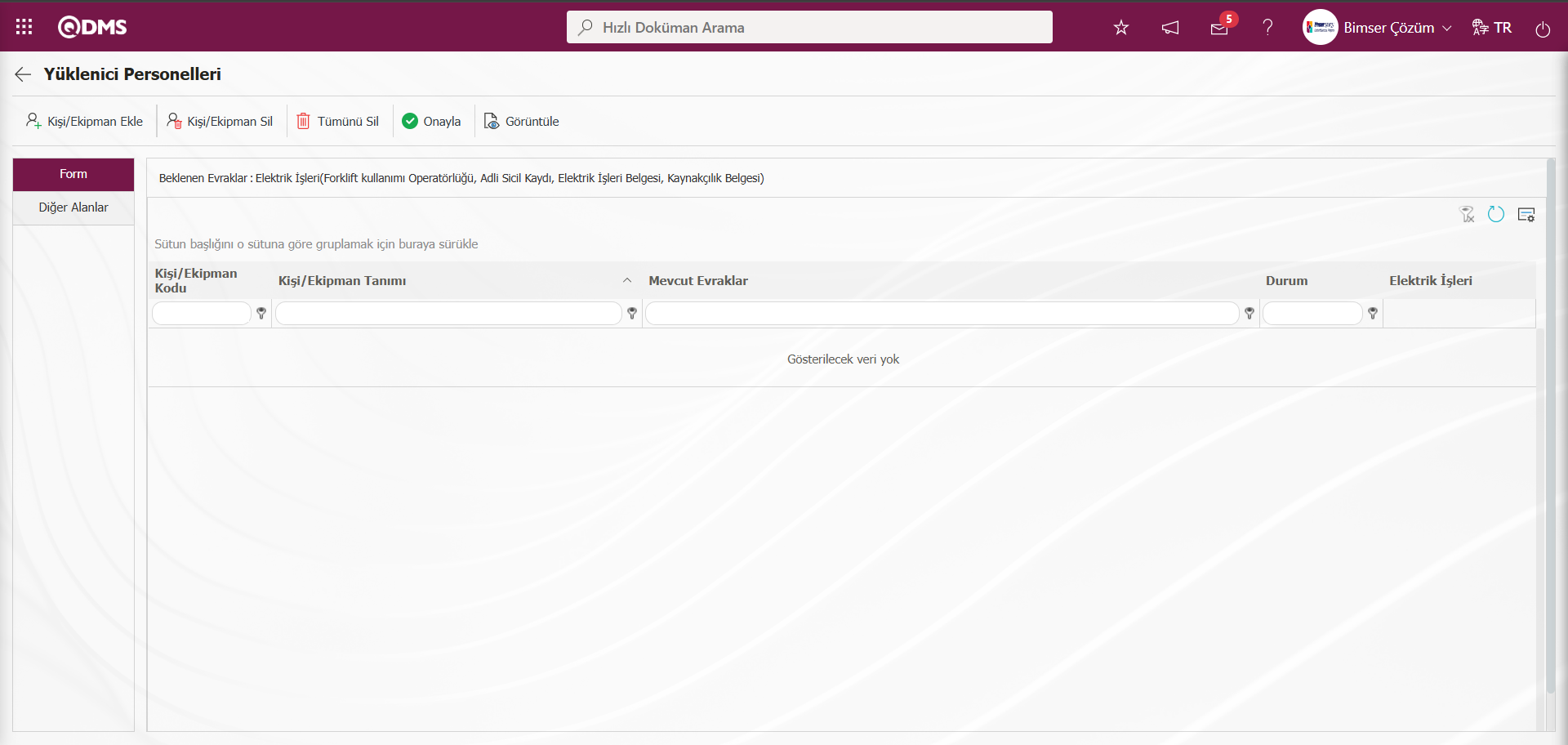
Ekrandaki bulunan butonlar yardımıyla;
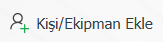 : Yeni bir kişi/ ekipman ekleme işlemi yapılır.
: Yeni bir kişi/ ekipman ekleme işlemi yapılır.
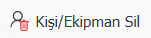 : Listede seçili kişi/ ekipman bilgisi silinme işlemi yapılır.
: Listede seçili kişi/ ekipman bilgisi silinme işlemi yapılır.
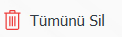 : Listede tüm kişi/ ekipman bilgilerinin silinme işlemi yapılır.
: Listede tüm kişi/ ekipman bilgilerinin silinme işlemi yapılır.
 : Listede seçili kişi/ ekipman bilgisinin onaylama işlemi yapılır.
: Listede seçili kişi/ ekipman bilgisinin onaylama işlemi yapılır.
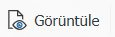 : Yüklenici Evrak bilgisinin görüntüleme işlemi yapılır.
: Yüklenici Evrak bilgisinin görüntüleme işlemi yapılır.
Yüklenici Personelleri ekranında yeni bir kişi/ ekipman için ekranın sol üst köşesindeki 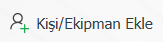 butonu tıklanır.
butonu tıklanır.
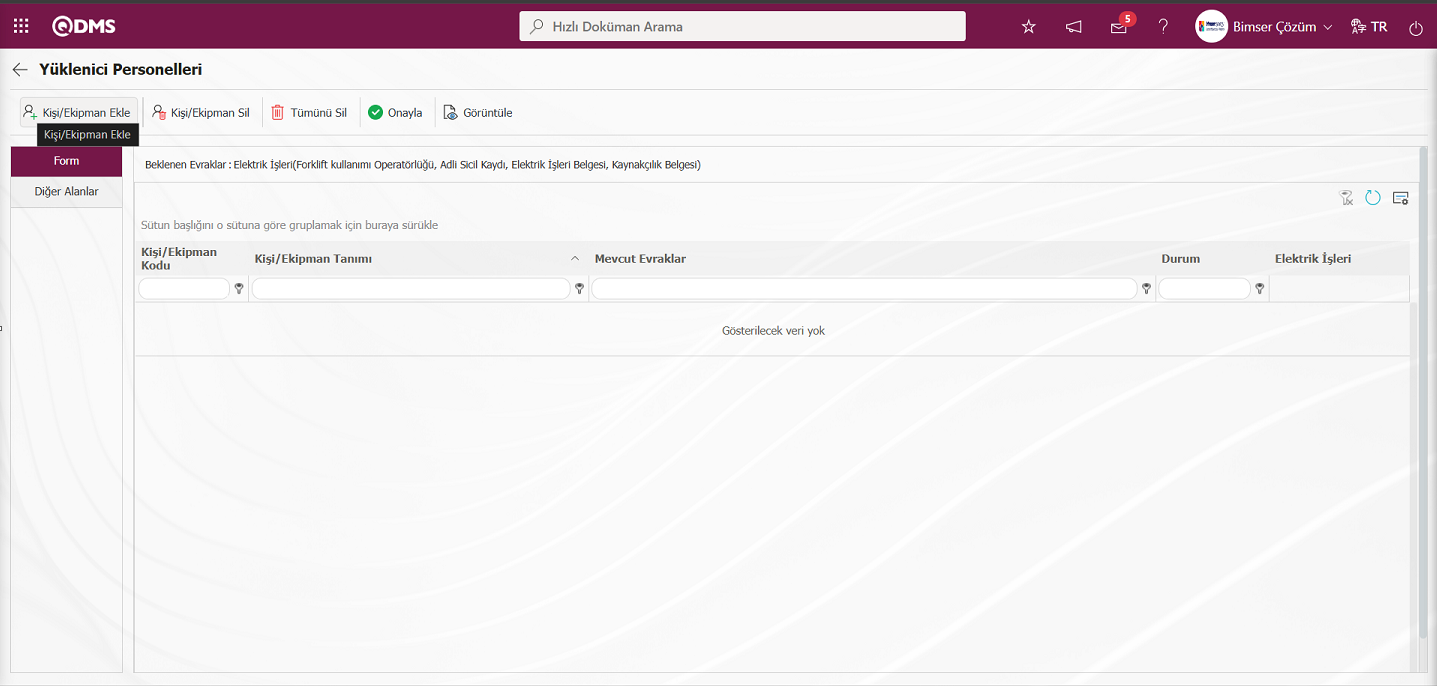
Açılan Yüklenici Personel ekranda yüklenici personeller seçim işlemi yapılır.
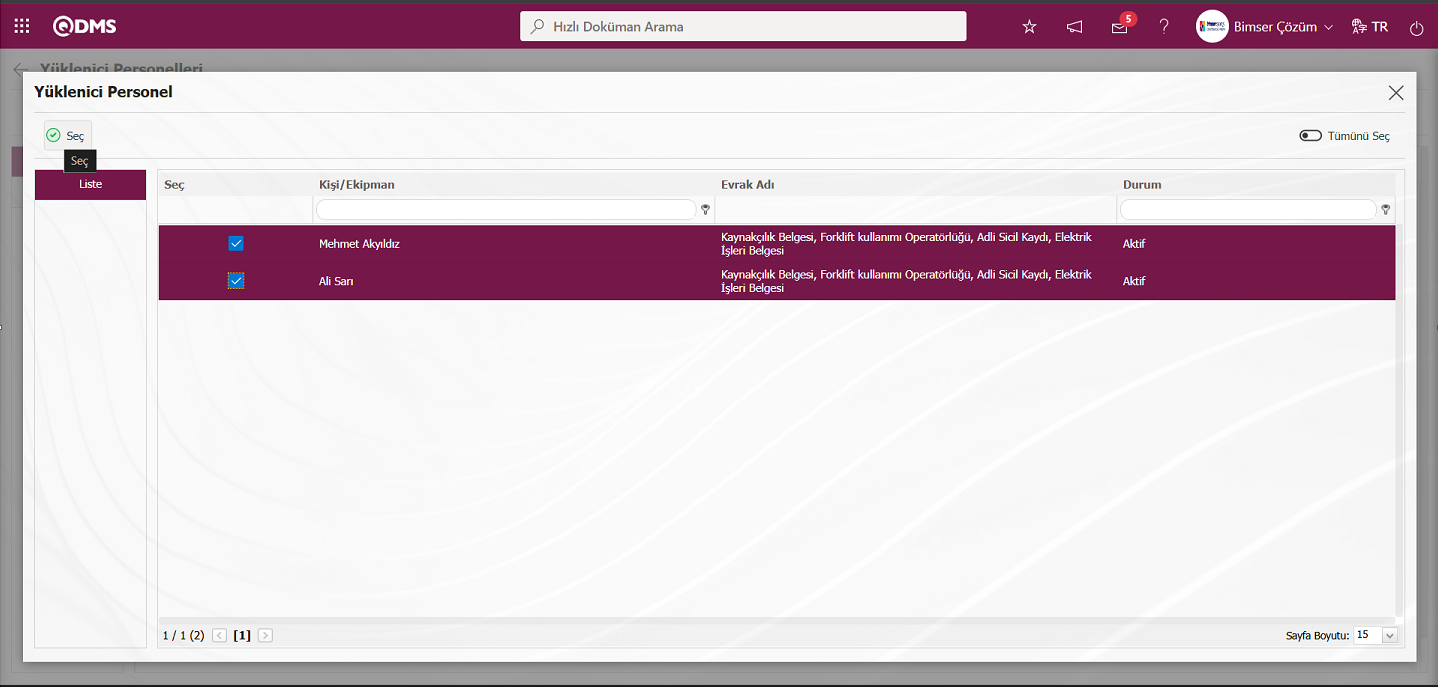
Yüklenici personeller seçim işlemi sonra  butonu tıklanarak yüklenici personel ekleme işlemi yapılır
butonu tıklanarak yüklenici personel ekleme işlemi yapılır
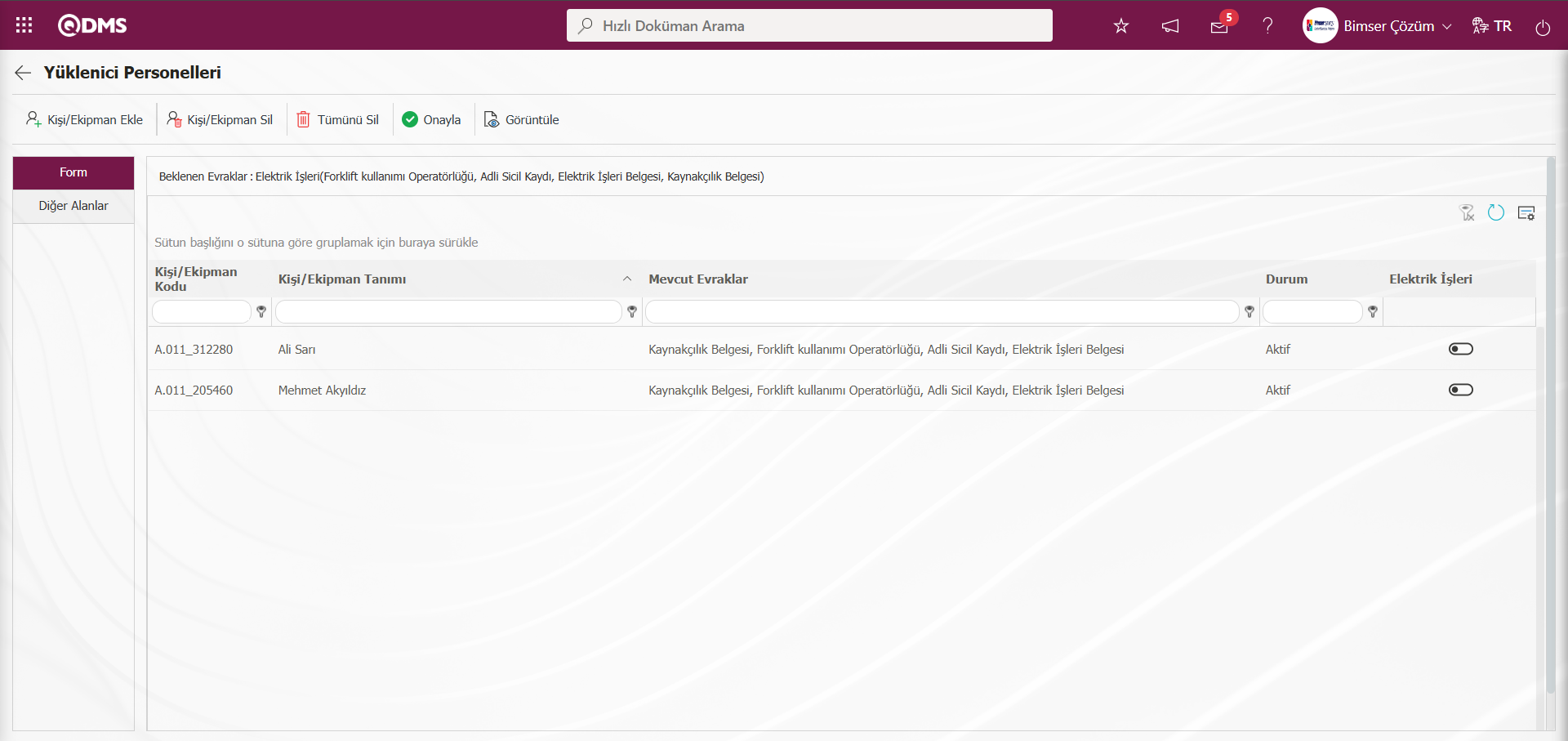
Yüklenici Personelleri iş tipi ilgili check box işaretlenerek iş tipleriyle ilişkilendirilme işlemi yapılır.
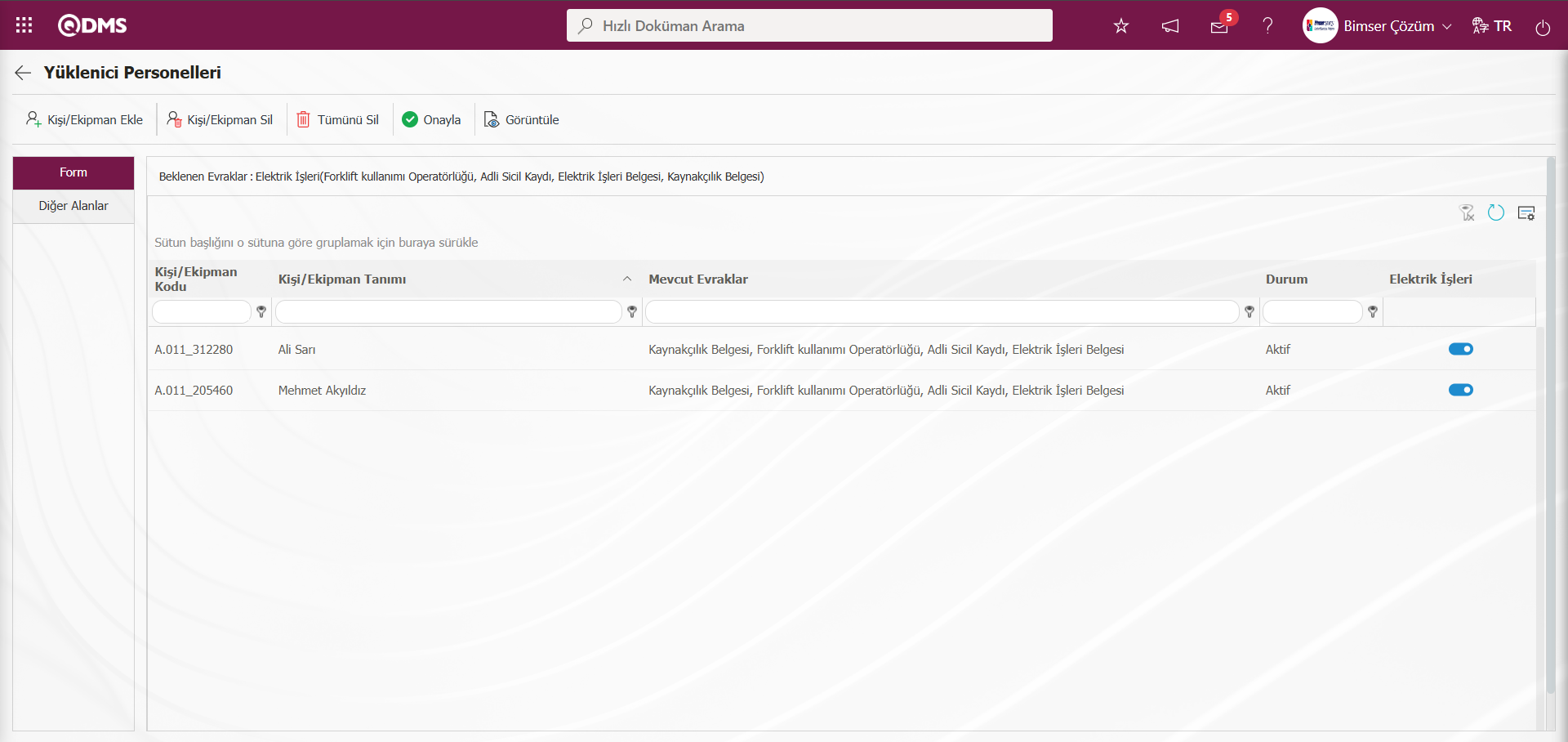
Yüklenici Personelleri ekranında  butonu tıklanarak listede seçili kişi/ ekipman bilgisi onaylama işlemi yapılır.
butonu tıklanarak listede seçili kişi/ ekipman bilgisi onaylama işlemi yapılır.
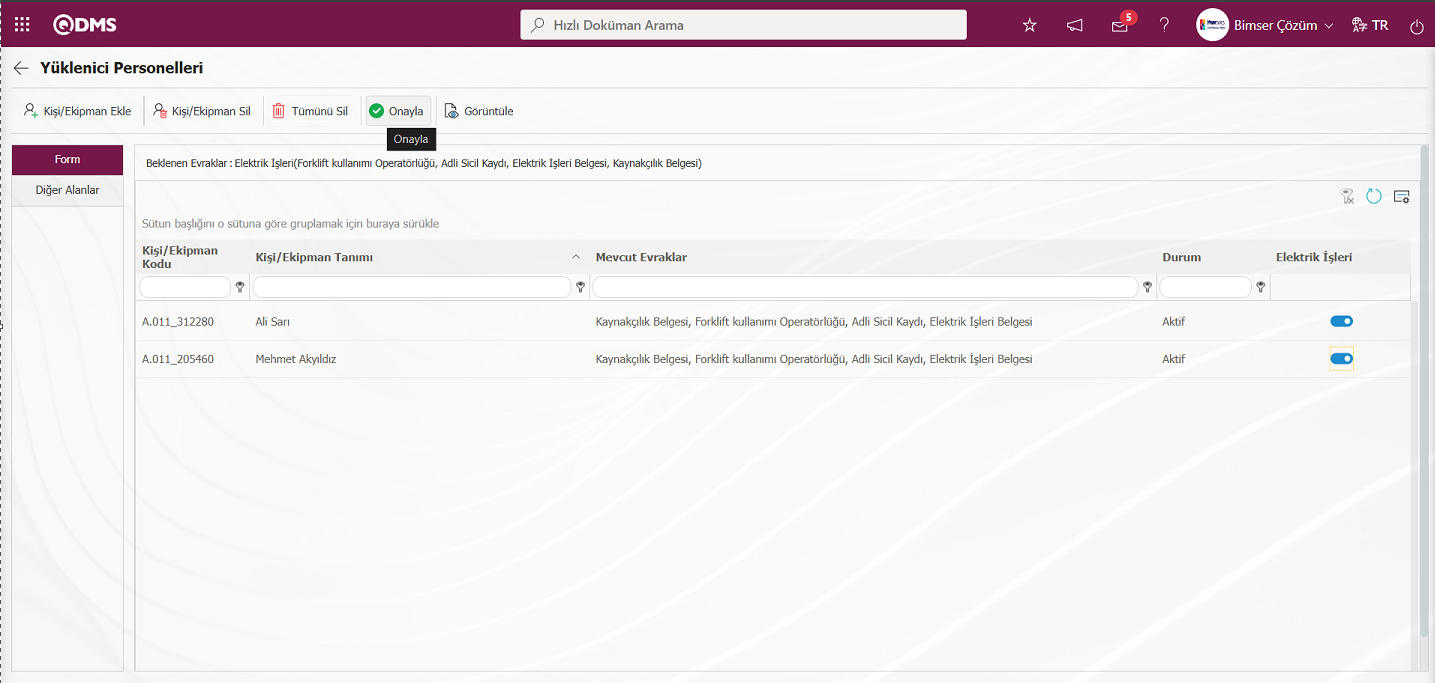
Sistem tarafından “Seçim yaptığınız kullanıcılarla form onayı tamamlanacaktır. ” mesajından “Tamam” butonu tıklanılır.